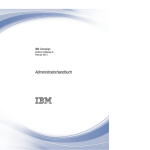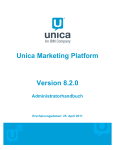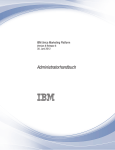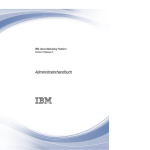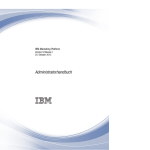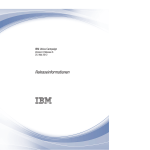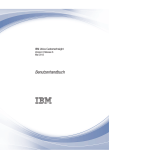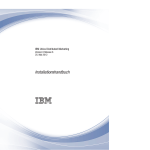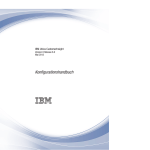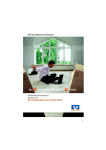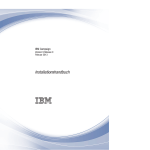Download IBM Campaign: Administratorhandbuch - Location
Transcript
IBM Campaign
Version 9 Release 1
April 2014
Administratorhandbuch
Hinweis
Vor Verwendung dieser Informationen und des darin beschriebenen Produkts sollten die Informationen unter
„Bemerkungen” auf Seite 465 gelesen werden.
Diese Ausgabe bezieht sich auf Version 9, Release 1, Modifikation 0 von IBM Campaign und alle nachfolgenden Releases und Modifikationen, bis dieser Hinweis in einer Neuausgabe geändert wird.
© Copyright IBM Corporation 1998, 2013.
Inhaltsverzeichnis
Kapitel 1. IBM Campaign-Administrationsüberblick. . . . . . . . . . . . . 1
Anmelden bei IBM EMM . . . . . . . . .
Roadmap für Dokumentation zu IBM Campaign .
. 2
. 4
Kapitel 2. Sicherheit in IBM Campaign. . 7
Zugreifen auf Datenquellen von einem Ablaufdiagramm aus . . . . . . . . . . . .
Beim Bearbeiten eines Ablaufdiagramms mit Benutzertabellen arbeiten . . . . . . . . .
Von der Seite "Campaign-Einstellungen" aus mit
Benutzertabellen arbeiten . . . . . . . . .
Administrative Datenwörterbuchaufgaben . . . .
Datenwörterbuch öffnen . . . . . . . . .
Änderungen auf ein Datenwörterbuch anwenden
Datenwörterbuch verwenden . . . . . . .
Syntax für Datenwörterbuch . . . . . . . .
Neues Datenwörterbuch manuell erstellen . . .
Administrative Aufgaben für Tabellenkataloge. . .
Erstellen von Tabellenkatalogen . . . . . .
Laden gespeicherter Tabellenkataloge. . . . .
Löschen von Tabellenkatalogen . . . . . . .
Aktualisieren von vorher berechneten Profilen für
Tabellen in einem Tabellenkatalog . . . . . .
Definieren von Datenordnern für Tabellenkataloge . . . . . . . . . . . . . . . .
37
37
38
51
51
52
52
52
52
53
53
54
55
Informationen über Sicherheitsrichtlinien . . . . . 7
Globale Sicherheitsrichtlinie . . . . . . . . 7
Evaluierung von Berechtigungen in Campaign . . 8
Verwenden der Rollen "Owner" und "Folder Owner" . . . . . . . . . . . . . . . . 9
Richtlinien zum Erstellen von Sicherheitsrichtlinien . . . . . . . . . . . . . . . . . 9
Sicherheitsszenarien . . . . . . . . . . . 10
Szenario 1: Unternehmen mit einer einzigen Abteilung . . . . . . . . . . . . . . . 10
Szenario 2: Unternehmen mit mehreren unterschiedlichen Abteilungen . . . . . . . . . 12
Szenario 3: Eingeschränkter Zugriff innerhalb einer Abteilung. . . . . . . . . . . . . 14
Implementieren von Sicherheitsrichtlinien . . . . 15
Erstellen von Sicherheitsrichtlinien. . . . . . 15
Löschen von Sicherheitsrichtlinien . . . . . . 15
Zuweisen von Sicherheitsrichtlinien an Ordner
oder Objekte . . . . . . . . . . . . . 16
Informationen zu Administratorberechtigungen in
Campaign . . . . . . . . . . . . . . . 16
Konfigurieren von Berichtsordnerberechtigungen 17
Referenz: Administratorberechtigungen in Campaign . . . . . . . . . . . . . . . 18
Administration des Windows-Identitätswechsels . . 22
Einrichten des Windows-Identitätswechsels . . . 23
Verwenden von Datenfiltern in Campaign zum Einschränken des Zugriffs auf Kundendaten . . . . 24
Benutzerdefinierte Kampagnenattribute . . . .
Benutzerdefinierte Zellattribute . . . . . . .
Benutzerdefinierte Angebotsattribute . . . . .
Was ist ein statisches Attribut? . . . . . .
Was ist ein verdeckt statisches Attribut? . . .
Was ist ein parametrisiertes Attribut? . . . .
Erstellen oder Bearbeiten von benutzerdefinierten
Attributen . . . . . . . . . . . . . .
Angepasste Initiativen . . . . . . . . . .
So fügen Sie eine Initiative hinzu . . . . .
Angepasste Produkte . . . . . . . . . .
So fügen Sie ein Produkt hinzu . . . . . .
Kapitel 3. Administration von Datenbanktabellen . . . . . . . . . . . . 25
Kapitel 5. Administration von Angebotsvorlagen . . . . . . . . . . . . 67
Tabellenadministration - Konzepte . . . . . . .
Was sind Systemtabellen?. . . . . . . . .
Was sind Benutzertabellen? . . . . . . . .
Informationen zur Tabellenzuordnung . . . .
Was ist ein Datenwörterbuch? . . . . . . .
Was ist ein Tabellenkatalog? . . . . . . . .
Administrationsaufgaben für Systemtabellen . . .
Erste Administrationsaufgaben für Tabellen. . .
Zuordnen oder Neuzuordnen von Systemtabellen
Aufheben der Zuordnung von Systemtabellen . .
Anzeigen von Systemtabelleninhalten . . . .
Administrationsaufgaben für Benutzertabellen. . .
Informationen zum Arbeiten mit Benutzertabellen . . . . . . . . . . . . . . . .
Richtlinien für das Zuordnen von Benutzertabellen . . . . . . . . . . . . . . . .
Für Benutzertabellen unterstützte Datentypen . .
© Copyright IBM Corp. 1998, 2013
25
25
25
27
27
27
28
28
31
32
33
33
34
34
35
Kapitel 4. Anpassen von Kampagnen
56
56
59
.
.
.
.
.
.
59
59
60
60
60
61
.
.
.
.
.
61
65
66
66
66
Was ist ein Angebot? . . . . . . . . . . .
Was ist eine Angebotsvorlage? . . . . . . . .
Angebotsvorlagen und Sicherheit . . . . . . .
Planen von Angebotsvorlagen und Angeboten . . .
Verwenden von benutzerdefinierten Attributen in
Angebotsvorlagen . . . . . . . . . . . .
Standardangebotsattribute in Campaign . . . .
Erstellen oder Bearbeiten von benutzerdefinierten
Attributen . . . . . . . . . . . . . .
Arbeiten mit Angebotsvorlagen. . . . . . . .
Erstellen von Angebotsvorlagen . . . . . .
Ändern von Angebotsvorlagen . . . . . . .
Verwenden von Dropdown-Listen in Angebotsvorlagen . . . . . . . . . . . . . .
Definieren einer Liste mit Kanälen für abgehende
Kommunikation . . . . . . . . . . . .
Ändern der Reihenfolge, in der Angebotsvorlagen angezeigt werden . . . . . . . . . .
67
67
68
68
69
69
70
74
75
76
77
78
78
iii
Zurückziehen von Angebotsvorlagen . . . . .
Vorlagensymbole . . . . . . . . . . .
Standardwerte für Angebotsattribute . . . . .
Einführung in die Verwendung von Marketing Operations-Assets in Campaign-Angeboten . . . . .
Richtlinien für die Verwendung von Marketing
Operations-Assets in Campaign-Angeboten. . .
79
79
81
81
82
Kapitel 6. Administration von Zielgruppenebenen . . . . . . . . . . . . . 85
Informationen zu Zielgruppenebenen. . . . . .
Warum verschiedene Zielgruppenebenen in Campaign erforderlich sind . . . . . . . . . .
Die Standardzielgruppenebene "Kunde" . . . . .
Zusätzliche Zielgruppenebenen erstellen. . . . .
Informationen zu Zielgruppenebenen und Systemtabellen . . . . . . . . . . . . . . . .
Systemtabellen für die standardmäßige Zielgruppenebene "Kunde" . . . . . . . . . . .
Informationen zu Zielgruppenebenen und strategischen Segmenten . . . . . . . . . . .
Eindeutige IDs für Zielgruppenebene . . . . .
Erforderliche Felder in zielgruppenebenenspezifischen Tabellen . . . . . . . . . . . .
Informationen zu Zielgruppenebenen und Benutzertabellen. . . . . . . . . . . . . . .
Benutzertabellen mit einer einzigen Zielgruppenebene . . . . . . . . . . . . . . .
Benutzertabellen mit mehreren Zielgruppenebenen . . . . . . . . . . . . . . . .
Mit Zielgruppenebenen arbeiten . . . . . . .
Workflow zum Einrichten einer neuen Zielgruppenebene . . . . . . . . . . . . . .
Zielgruppenebene entfernen . . . . . . . .
Informationen zu globalen Unterdrückungseigenschaften und globalen Unterdrückungselementen. .
Wechseln von Zielgruppen mit der globalen Unterdrückung . . . . . . . . . . . . .
Informationen zur Erstellung von globalen Unterdrückungselementen . . . . . . . . . .
Globale Unterdrückungselemente aktualisieren
Globale Unterdrückungselemente löschen . . .
Protokollierung für die globale Unterdrückung
85
86
86
86
86
87
87
88
90
90
90
91
91
94
95
95
96
97
97
97
iv
IBM Campaign: Administratorhandbuch
. 99
. 99
. 100
. 100
. 101
. 101
.
.
.
.
103
103
103
104
105
105
106
106
Kapitel 8. Administration des Antwortverlaufs . . . . . . . . . . . . . . 107
Antwortverlauf und Antworttypen . . . . . .
Aktionstabellen. . . . . . . . . . . . .
Beispielaktionstabelle (UA_ActionCustomer) . .
Erstellen von Antwortverlaufstabellen für neue Benutzergruppenebenen . . . . . . . . . .
Einstellen der Anzahl Tage, die Ergebnisse nach
Ablauf des Angebots aufgezeichnet werden sollen .
Hinzufügen von Antworttypen . . . . . . .
Standardantworttypen . . . . . . . . .
Antwortverlaufsprotokollierung . . . . . . .
107
108
109
110
110
111
111
112
88
Kapitel 7. Administration des Kontaktverlaufs . . . . . . . . . . . . . . 99
Kontaktverlaufskonzepte . . . . . . . . .
Was ist der Kontaktverlauf? . . . . . . .
Was ist der detaillierte Kontaktverlauf? . . .
Was ist der Kontaktstatus? . . . . . . .
Informationen zum Aktualisieren des Kontaktstatus . . . . . . . . . . . . . .
In welcher Beziehung steht das Verlaufsprotokoll zu Zielgruppenebenen? . . . . . .
In welcher Beziehung steht der Kontaktverlauf
zu Datenbank- und Systemtabellen? . . . .
Was ist das Angebotsprotokoll? . . . . .
Was ist das Verfahrensprotokoll? . . . . .
Arbeiten mit dem Kontaktverlauf. . . . . .
Kontaktverlaufstabellen für neue Zielgruppenebenen erstellen . . . . . . . . . . . .
Kontaktverlaufstabellen Systemtabellen zuordnen . . . . . . . . . . . . . . . .
So fügen Sie einen Kontaktstatuscode hinzu . .
Löschen von Kontaktstatuscodes . . . . . .
Schreiben in den Kontaktverlauf . . . . . .
Aktualisieren des Kontaktverlaufs . . . . .
Löschen des Kontaktverlaufs . . . . . . .
Standardkontaktstatuscodes . . . . . . . .
101
101
102
103
Kapitel 9. Betriebsüberwachung . . . 113
So konfigurieren Sie die Überwachung von Arbeitsabläufen: . . . . . . . . . . . . . . .
So greifen Sie auf die Seite "Alle überwachten Ausführungen" zu: . . . . . . . . . . . . .
Anzeigen der Seite "Alle überwachten Ausführungen" . . . . . . . . . . . . . . . .
So sortieren Sie die Liste der Ablaufdiagramme auf
der Seite "Alle überwachten Ausführungen": . . .
Zugeordnete Kampagnen oder Ablaufdiagramme anzeigen . . . . . . . . . . . . .
Die Seitenanzeige von "Alle überwachten Ausführungen" aktualisieren. . . . . . . . .
Arbeiten mit Ablaufdiagramme über die Seite "Alle
überwachten Ausführungen" . . . . . . . .
Ein aktives Ablaufdiagramm anhalten . . . .
Ein aktives Ablaufdiagramm aussetzen . . . .
Ein ausgesetztes Ablaufdiagramm fortsetzen . .
Referenzen zu operativer Überwachung . . . .
Ablaufdiagrammstatus und -aktionen . . . .
Operativer Überwachung zugeordnete Eigenschaften . . . . . . . . . . . . . .
Symbole der Seite "Alle überwachten Ausführungen" . . . . . . . . . . . . . .
113
113
114
114
114
115
115
115
115
116
116
117
118
119
Kapitel 10. Administration der Dimensionshierarchie . . . . . . . . . . 121
Was ist eine Dimensionshierarchie? . . . . . .
Gründe für die Verwendung von Dimensionshierarchien . . . . . . . . . . . . . . .
Informationen zu Dimensionshierarchien und Cubes . . . . . . . . . . . . . . . . .
Informationen zu Dimensionshierarchien und Datenbanktabellen. . . . . . . . . . . . .
Entwerfen von Richtlinien für die Dimensionshierarchie . . . . . . . . . . . . . . . .
121
121
122
122
123
Verwalten von Dimensionshierarchien . . .
Erstellen von Dimensionshierarchien . .
Laden gespeicherter Dimensionshierarchien
Bearbeiten von Dimensionshierarchien . .
Aktualisieren von Dimensionshierarchien .
Entfernen von Dimensionshierarchien . .
.
.
.
.
.
.
.
.
.
.
.
.
123
123
125
125
126
126
Kapitel 11. Triggeradministration . . . 129
Was ist ein Eingangstrigger? . . . . . . . .
Warum sollte man einen Eingangstrigger verwenden? . . . . . . . . . . . . . .
Eingehende Trigger und der Zeitplanprozess
Was ist eine Übertragung? . . . . . . . .
Was ist ein abgehender Trigger? . . . . . . .
Synchrone abgehende Trigger . . . . . . .
Asynchrone abgehende Trigger . . . . . .
Warum sollte man einen abgehenden Trigger
verwenden? . . . . . . . . . . . . .
Rückgabewerte für abgehende Trigger . . . .
Wie werden Trigger definiert? . . . . . . . .
Erstellen und Verwalten von Triggern . . . . .
Erstellen von Triggern . . . . . . . . .
Bearbeiten oder Verschieben von Triggern . . .
Löschen von Triggern . . . . . . . . .
Organisieren von Triggern in Ordnern . . . .
Verschieben eines Triggerordners . . . . . .
Bearbeiten von Triggerordnern . . . . . .
Löschen eines Triggerordners . . . . . . .
Festlegen von abgehenden Triggern . . . . . .
Festlegung eines Prozesses zur Ausführung eines abgehenden Triggers . . . . . . . .
Konfigurieren eines Ablaufdiagramms zur Ausführung eines Ausgangstriggers bei erfolgreicher Ausführung . . . . . . . . . . .
Konfigurieren eines Ablaufdiagramms zur Ausführung eines Ausgangstriggers bei einem Fehler . . . . . . . . . . . . . . . .
Festlegung eines Eingangstriggers . . . . . .
Eingehende Trigger konfigurieren . . . . .
Den Zeitplanprozess für die Ausführung mit einem Eingangstrigger konfigurieren . . . . .
Übertragen eines Triggers zu allen Ablaufdiagrammen einer Kampagne . . . . . . . .
Übertragen eines Triggers an ein Ablaufdiagramm . . . . . . . . . . . . . .
Übertragung eines Triggers an alle Kampagnen
Festlegen des Trigger-Dienstprogramms auf einer
fernen Windows-Maschine . . . . . . . . .
Das Dienstprogramm unica_actrg: erforderliche
Dateien . . . . . . . . . . . . . .
Referenzinformationen zur Triggeradministration
Von Triggern unterstützte Token . . . . . .
Campaign-Trigger-Dienstprogramm: Syntax . .
Campaign-Trigger-Dienstprogramm: Optionen
129
129
129
129
130
130
130
131
131
131
131
131
132
133
134
134
134
135
135
135
136
136
136
137
137
137
138
138
138
139
139
140
141
141
Kapitel 12. Administration der Protokollierung . . . . . . . . . . . . . 143
Das Protokoll der Campaign-Webanwendung . . 143
Die Protokollierung der Campaign-Webanwendung konfigurieren . . . . . . . . . . 143
Den Dateinamen und die Position des Protokolls der Campaign-Webanwendung ändern . .
Die ETL-Prozessprotokolldatei von Campaign und
eMessage . . . . . . . . . . . . . . .
Protokolldienstprogramm log4j . . . . . . .
Die Protokollierung in log4j konfigurieren . . .
Die Position der Datei
"campaign_log4j.properties" ändern . . . . .
Das Protokoll des Campaign-Empfangsprogramms
Die Protokollierung für das Campaign-Empfangsprogramm konfigurieren . . . . . . .
Die Protokolldatei des Campaign-Empfangsprogramms anzeigen . . . . . . . . . . .
Das Protokoll des Campaign-Server-Managers . .
Das Protokoll des Campaign-Sitzungsdienstprogramms . . . . . . . . . . . . . . .
Protokolle von Ablaufdiagrammen . . . . . .
Die Protokollierung von Ablaufdiagrammen
konfigurieren . . . . . . . . . . . .
Aktivieren und Inaktivieren der Ablaufdiagrammprotokollierung . . . . . . . . .
Protokollebenen von Ablaufdiagrammen ändern
Anpassen der Position der Ablaufdiagrammprotokolldatei . . . . . . . . . . . . .
Protokolldateien von Ablaufdiagrammen anzeigen . . . . . . . . . . . . . . . .
Die Protokolldatei eines Ablaufdiagramms löschen . . . . . . . . . . . . . . .
Das Sitzungsprotokoll . . . . . . . . . .
Das Webverknüpfungsprotokoll . . . . . . .
Das Protokoll der Bereinigungsdienstprogramms
Windows-Ereignisprotokolle . . . . . . . .
Die Windows-Ereignisprotokollierung für das
Campaign-Empfangsprogramm konfigurieren .
Die Windows-Ereignisprotokollierung für Ablaufdiagramme konfigurieren . . . . . . .
143
144
144
144
145
145
145
145
146
146
146
146
147
147
147
148
148
148
149
149
149
149
149
Kapitel 13. Administration des eindeutigen Codes . . . . . . . . . . . . 151
Informationen zu Kamapagnencodes . . . . .
Informationen zu Angebotscodes . . . . . . .
Informationen zu Zellencodes . . . . . . . .
Informationen über Verfahrenscodes. . . . . .
Codeformate . . . . . . . . . . . . .
Standardcodeformate . . . . . . . . . .
Anforderungen an das Codeformat . . . . .
Informationen zur Änderung des Standardcodeformats . . . . . . . . . . . . . .
Informationen zu Codekonfigurationseigenschaften
Informationen zu Codegeneratoren . . . . . .
Standardcodegeneratoren in Campaign . . . .
Informationen zu benutzerdefinierten Codegeneratoren . . . . . . . . . . . . . . . .
Anforderungen an benutzerdefinierte Codegeneratoren . . . . . . . . . . . . . .
Informationen zur Konfiguration von Campaign
für die Verwendung von benutzerdefinierten
Codegeneratoren . . . . . . . . . . .
Informationen zur Erstellung von benutzerdefinierten Codegeneratoren . . . . . . . . . . .
Inhaltsverzeichnis
151
151
152
152
153
153
154
154
155
155
155
156
156
156
158
v
Informationen zur Ausgabe von eindeutigen
Codes . . . . . . . . . . . . . . .
Informationen zur Ausgabe von Fehlern . . .
Informationen über die Position der benutzerdefinierten Codegeneratoren . . . . . . . .
So legen Sie die Position des benutzerdefinierten
Angebotscodegenerators fest . . . . . . .
Codegenerierung: Referenz . . . . . . . . .
Mit der Codegenerierung verknüpfte Eigenschaften . . . . . . . . . . . . . .
Parameter für die Standardkampagnen- und
Zellencodegeneratoren . . . . . . . . .
Parameter für den Standardangebotscodegenerator . . . . . . . . . . . . . . . .
Parameter für benutzerdefinierte Codegeneratoren . . . . . . . . . . . . . . . .
158
158
158
159
159
159
160
160
161
Kapitel 14. Administration der erweiterten Einstellungen . . . . . . . . 163
Zugreifen auf die erweiterten Einstellungen eines
Ablaufdiagramms . . . . . . . . . . . .
Informationen zu den allgemeinen Einstellungen
Ausführungsergebnisse für Ablaufdiagramme
speichern . . . . . . . . . . . . . .
Festlegen der datenbankinternen Optimierung
Globale Unterdrückung für dieses Ablaufdiagramm inaktivieren . . . . . . . . . .
Grenzwert für Jahr 2000 (Y2K) . . . . . .
Automatisches Speichern . . . . . . . .
Prüfpunkt . . . . . . . . . . . . .
Maximal zulässige Anzahl von Datenfehlern
Trigger bei Fehlern bei der Ablaufdiagrammausführung senden . . . . . . . . . . .
Trigger bei erfolgreicher Ablaufdiagrammausführung senden . . . . . . . . . . .
Informationen zu den Einstellungen für die Serveroptimierung . . . . . . . . . . . . .
Nutzung des virtuellen Campaign-Speichers . .
Die Verwendung von temporären Tabellen für
dieses Ablaufdiagramm nicht zulassen . . . .
Informationen zu den Testlaufeinstellungen . . .
163
163
163
164
166
167
167
168
168
168
168
169
169
169
169
Kapitel 15. Integration von IBM Campaign in andere IBM Produkte . . . . 171
Einrichten von Marketing Operations-Assets für
die Verwendung in Campaign-Angeboten . . .
Konfigurieren eMessage-Angebotsintegration in
IBM Campaign . . . . . . . . . . . .
Anpassen von Campaign-Antworttabellen für
die eMessage-Angebotsintegration . . . .
Digital Analytics und Campaign integrieren . .
Informationen zur Umsetzungstabelle . . .
Umsetzungstabelle zuordnen . . . . . .
. 171
vi
IBM Campaign: Administratorhandbuch
186
188
188
188
189
190
190
191
191
197
197
197
198
202
202
202
204
205
205
208
208
211
211
211
212
214
215
215
217
218
218
221
. 174
.
.
.
.
175
176
180
182
Kapitel 16. IBM Campaign-Dienstprogramme . . . . . . . . . . . . . . 185
Campaign Listener (unica_aclsnr) . . . . .
Voraussetzungen für den Campaign Listener
Campaign Listener: Syntax . . . . . . .
Campaign Listener: Optionen . . . . . .
Listener starten und stoppen . . . . . . .
Campaign Listener: Protokoll . . . . . . .
Campaign Listener Shutdown-Dienstprogramm
(svrstop) . . . . . . . . . . . . . . .
Campaign-Dienstprogramm srvstop: Referenz
Dienstprogramm "svrstop" zum Beenden des
Campaign-Listeners verwenden . . . . . .
Dienstprogramm "svrstop" zum Beenden des
Contact Optimization-Listeners verwenden . .
Campaign Server Manager (unica_svradm) . . .
Campaign-Server Manager ausführen . . . .
Campaign Server Manager: Befehle . . . . .
Ein aktives Ablaufdiagramm beenden . . . .
Campaign-Sitzungsdienstprogramm (unica_acsesutil) . . . . . . . . . . . . . . . . .
Für unica_acsesutil erforderliche Umgebungsvariablen . . . . . . . . . . . . . .
Campaign-Sitzungsdienstprogramm: Anwendungsfälle . . . . . . . . . . . . .
Campaign-Sitzungsdienstprogramm: Rückgabewerte . . . . . . . . . . . . . . .
Campaign-Sitzungsdienstprogramm: Syntax . .
Campaign-Sitzungsdienstprogramm: Optionen
Campaign-Bereinigungsdienstprogramm (unica_acclean) . . . . . . . . . . . . . . . .
Für unica_acclean erforderliche Umgebungsvariablen . . . . . . . . . . . . . . .
Campaign-Bereinigungsdienstprogramm: Anwendungsfälle . . . . . . . . . . . .
Campaign-Bereinigungsdienstprogramm: Syntax
Campaign-Bereinigungsdienstprogramm: Optionen . . . . . . . . . . . . . . . .
Dienstprogramm zur Campaign-Berichterstellung
(unica_acgenrpt) . . . . . . . . . . . .
Anwendungsfall: Anzahl der Zellen aus Ablaufdiagrammausführungen erfassen . . . . . .
Syntax des Dienstprogramms für die IBM Campaign-Berichterstellung . . . . . . . . .
Optionen des Dienstprogramms für die IBM
Campaign-Berichterstellung . . . . . . .
Dienstprogramme für Datenbanktests . . . . .
Dienstprogramm cxntest. . . . . . . . .
Dienstprogramm odbctest . . . . . . . .
Dienstprogramm db2test . . . . . . . .
Dienstprogramm oratest . . . . . . . . .
IBM Campaign für die Verwendung von Datenbankladedienstprogrammen einrichten . . . . .
Wiederholte Token im Schnellladeprogramm
. 185
185
. 185
. 186
Kapitel 17. Campaign für ASCII-fremde
Daten konfigurieren. . . . . . . . . 223
Informationen zur Verwendung von ASCII-fremden Daten oder Ländereinstellungen außerhalb der
USA . . . . . . . . . . . . . . . .
Informationen zu Zeichencodierungen . . . .
Informationen zu Interaktionen mit ASCII-fremde Datenbanken . . . . . . . . . . .
Informationen zur Funktion zur Unterstützung
mehrerer Ländereinstellungen . . . . . . .
223
223
223
224
Campaign für eine ASCII-fremde Sprache oder eine
Ländereinstellung außerhalb der USA konfigurieren . . . . . . . . . . . . . . . . .
Die Sprache und die Ländereinstellung des Betriebssystems festlegen . . . . . . . . .
Einstellen der Codierungsparameter für den
Webanwendungsserver (nur WebSphere) . . .
Einstellen der Eigenschaftswerte für Sprache
und Ländereinstellung von Campaign . . . .
Systemtabellen neu zuordnen und ihre Zuordnung aufheben . . . . . . . . . . . .
Testen Ihrer Datenbank- und Serverkonfiguration . . . . . . . . . . . . . . . .
Konfigurieren von Campaign für mehrere Ländereinstellungen . . . . . . . . . . . . .
Vorbereitende Schritte: Campaign muss installiert sein . . . . . . . . . . . . . .
Mehrere Ländereinstellungen in SQL Server
konfigurieren . . . . . . . . . . . .
Für mehrere Ländereinstellungen auf Oracle
konfigurieren . . . . . . . . . . . .
Konfiguration zur Verwendung mehrerer Ländereinstellungen in DB2 . . . . . . . . .
226
227
228
228
230
372
373
374
375
376
376
230
234
234
234
235
236
Anhang A. Konfigurationseigenschaften für IBM Campaign. . . . . . . . 241
Konfigurationseigenschaften für IBM Campaign
Kampagne . . . . . . . . . . . . .
Campaign | Zusammenarbeit . . . . . . .
Campaign | Navigation . . . . . . . . .
Campaign | Caching . . . . . . . . . .
Campaign | Partitionen . . . . . . . . .
Campaign | Monitoring . . . . . . . . .
Campaign | ProductReindex . . . . . . .
Campaign | unicaACListener . . . . . . .
Campaign | unicaACOOptAdmin . . . . .
Campaign | Server . . . . . . . . . .
Campaign | Protokollieren . . . . . . . .
Berichtskonfigurationseigenschaften . . . . . .
Berichte | Integrationen | Cognos [Version] . .
Berichte | Schemas | [Produkt] | [Schemaname] | SQL-Konfiguration . . . . . . . .
Berichte | Schemas | Campaign . . . . . .
Berichte | Schemas | Campaign | Angebotserfolg. . . . . . . . . . . . . . . .
Berichte | Schemas | Campaign | [Schemaname] | Spalten | [Kontaktmetrik] . . . . . .
Berichte | Schemas | Campaign | [Schemaname] | Spalten | [Antwortmetrik] . . . . . .
Berichte | Schemas | Campaign | Kampagnenerfolg . . . . . . . . . . . . . . .
Reports | Schemas | Campaign | Campaign
Offer Response Breakout . . . . . . . .
Berichte | Schemas | Campaign | Aufschlüsselung der Angebotsantworten für Kampagnen |
Spalten | [Antworttyp] . . . . . . . . .
Berichte | Schemas | Campaign | Statusaufschlüsselung des Kampagnenangebotkontakts .
Berichte | Schemas | Campaign | Kontaktstatusaufschlüsselung des Kampagnenangebots |
Spalten | [Kontaktstatuscode] . . . . . . .
Berichte | Schemas | Campaign | Benutzerdefinierte Kampagnenattribute | Spalten | [Benutzerdefinierte Kampagnenspalte] . . . . . .
Berichte | Schemas | Campaign | Benutzerdefinierte Kampagnenattribute | Spalten | [Benutzerdefinierte Angebotsspalte] . . . . . . .
Berichte | Schemas | Campaign | Benutzerdefinierte Kampagnenattribute | Spalten | [Benutzerdefinierte Zellenspalte] . . . . . . . .
Berichte | Schemas | Interact . . . . . . .
Berichte | Schemas | Interact | Interact-Erfolg
Berichte | Schemas | eMessage . . . . . .
241
241
243
243
245
247
350
352
353
358
360
360
360
360
364
365
365
366
367
369
370
370
371
Anhang B. Sonderzeichen in IBM
Campaign-Objektnamen . . . . . . . 379
Ungültige Sonderzeichen . . . . . . . . .
Objekte ohne Einschränkung bei der Benennung
Objekte mit besonderen Einschränkung bei der Benennungen . . . . . . . . . . . . . .
Einschränkungen bei der Benennung von abgeleiteten Feldern . . . . . . . . . . . .
379
379
379
380
Anhang C. Internationalisierung und
Codierungen. . . . . . . . . . . . 381
Zeichencodierungen in Campaign . . . . . .
Westeuropa . . . . . . . . . . . . .
Unicodecodierungen . . . . . . . . . .
Arabisch . . . . . . . . . . . . . .
Armenisch . . . . . . . . . . . . .
Baltikum . . . . . . . . . . . . . .
Keltisch . . . . . . . . . . . . . .
Mitteleuropa . . . . . . . . . . . .
Chinesisch (vereinfacht und traditionell) . . .
Chinesisch (vereinfacht) . . . . . . . . .
Chinesisch (traditionell) . . . . . . . . .
Kyrillisch . . . . . . . . . . . . . .
Deutsch . . . . . . . . . . . . . .
Georgisch . . . . . . . . . . . . .
Griechisch . . . . . . . . . . . . .
Hebräisch . . . . . . . . . . . . .
Isländisch . . . . . . . . . . . . .
Japanisch . . . . . . . . . . . . . .
Koreanisch . . . . . . . . . . . . .
Laotisch . . . . . . . . . . . . . .
Nordeuropa . . . . . . . . . . . . .
Rumänisch . . . . . . . . . . . . .
Südeuropa . . . . . . . . . . . . .
Thailändisch. . . . . . . . . . . . .
Türkisch . . . . . . . . . . . . . .
Vietnamesisch . . . . . . . . . . . .
Sonstiges . . . . . . . . . . . . . .
Datums- und Uhrzeitformate . . . . . . . .
Formate für DateFormat (Datumsformat) und
DateTimeFormat (Datums-/Uhrzeitformat) . .
Formate für DateOutputFormatString und DateTimeOutputFormatString . . . . . . . .
Anhang D. Campaign-Fehlercodes
Liste mit IBM Campaign-Fehlercodes
.
.
381
382
382
382
382
382
383
383
383
383
383
383
384
384
384
384
384
384
384
385
385
385
385
385
385
385
385
386
386
388
391
.
.
. 391
372
Inhaltsverzeichnis
vii
Bevor Sie sich an den technischen
Support von IBM wenden . . . . . . 463
Bemerkungen . . . . . . . . . . . 465
Marken .
viii
.
.
.
.
.
.
.
.
.
.
.
IBM Campaign: Administratorhandbuch
.
.
. 467
Hinweise zu Datenschutzrichtlinien und Nutzungsbedingungen . . . . . . . . . . . . . 467
Kapitel 1. IBM Campaign-Administrationsüberblick
Das Menü Einstellungen bietet Zugriff auf die meisten Aufgaben, die CampaignAdministratoren normalerweise ausführen.
Tabelle 1. Vorlagen und Anpassung (Einstellungen > Seite "Campaign-Einstellungen")
Option
Beschreibung
Definitionen
Definieren Sie Attribute für Kampagnen, Angebote und Zellen. Zum
benutzerdefinierter Beispiel können Sie ein Angebotsattribut "Zinssatz" definieren, um WerAttribute
te für Hypothekenangebote zu speichern.
Definitionen für
Eine Angebotsvorlage definiert die Struktur eines Angebots.
Angebotsvorlagen Angebotsvorlagen sind erforderlich. Ohne Angebotsvorlagen können
Benutzer kein Angebot erstellen.
Tabelle 2. Datenquellenoperationen (Einstellungen > Seite "Campaign-Einstellungen")
Option
Beschreibung
Tabellenzuordnungen
v Benutzertabellen enthalten Daten zu den Kunden, den potenziellen
verwalten
Kunden oder den Produkten Ihres Unternehmens für
Marketingkampagnen. Sie müssen Benutzertabellen oder Dateien zuordnen, um die Daten zur Verwendung in Ablaufdiagrammen bereitzustellen.
v Systemtabellen enthalten IBM® Campaign-Anwendungsdaten. Diese
werden bei der Installation konfiguriert.
Zugriff auf
Datenquellen anzeigen
Zeigen Sie die Systemtabellendatenbank und alle konfigurierten
Kundendatenbanken an. Wählen Sie eine Datenbank aus, um die
Konfigurationsdetails anzuzeigen. Melden Sie sich an
Kundendatenbanken an oder von ihnen ab.
Dimensionshierarchien
Verwenden Sie Dimensionshierarchien zum Gruppieren von Daten baverwalten
sierend auf Wertebereichen. Beispiele sind Alter, Einkommen, Produkt
und Verteilungskanal. Sie können jede beliebige Hierarchie erstellen,
die auf Ihr Geschäft oder Ihre Kampagnen zugeschnitten ist.
Zielgruppenebenen Eine Zielgruppenebene ist eine identifizierbare Gruppe, auf die eine
verwalten
Marketingkampagne ausgerichtet werden kann. Beispiele hierfür sind
Haushalt, potenzieller Kunde, Kunde und Account. Entwickler von
Ablaufdiagrammen können Kampagnen auf eine Zielgruppe abstimmen, die Zielgruppe wechseln oder eine Zielgruppenebene durch eine
andere eingrenzen. Sie können beispielsweise gezielt eine Person in einem Haushalt ansprechen.
Systemprotokoll
anzeigen
Diese Option öffnet das Campaign-Listenerprotokoll (aclsnr.log).
Tabelle 3. Weitere administrative Aufgaben
Aufgabe
Beschreibung
Benutzer, Gruppen,
Rollenzuordnungen,
Sicherheitsrichtlinien und
Berechtigungen verwalten
Verwenden Sie das Menü Einstellungen, um Sicherheit und
Berechtigungen in der gesamten IBM EMM-Suite anzupassen.
© Copyright IBM Corp. 1998, 2013
Anweisungen erhalten Sie im IBM Marketing PlatformAdministratorhandbuch und dem IBM CampaignAdministratorhandbuch.
1
Tabelle 3. Weitere administrative Aufgaben (Forts.)
Aufgabe
Beschreibung
Konfigurationseigenschaften
anpassen
Wählen Sie Einstellungen > Konfiguration aus, um auf die
Konfigurationseigenschaften zuzugreifen.
v Verwenden Sie die Kategorie Campaign, um Eigenschaften für IBM Campaign anzupassen.
v Verwenden Sie die Kategorie Berichte, um
Berichtseigenschaften anzupassen.
v Verwenden Sie die Kategorien Allgemeines und Platform,
um Eigenschaften anzupassen, die Auswirkungen auf die
IBM EMM-Suite haben. Weitere Informationen erhalten
Sie in der Onlinehilfe oder im IBM Marketing PlatformAdministratorhandbuch.
v Konfigurationskategorien für andere Produkte, wie
eMessage, werden in der Dokumentation zum jeweiligen
Produkt beschrieben.
Einstellungen für einzelne
Ablaufdiagramme anpassen
Verwenden Sie das Menü Admin im
Ablaufdiagrammfenster, um einzelne Ablaufdiagramme zu
bearbeiten. Informationen erhalten Sie im IBM CampaignAdministratorhandbuch.
Kontakt- und
Antwortverlauf verwalten
Ändern Sie Kontaktverlaufs- und
Antwortverlaufssystemtabellen, die im Lieferumfang von
Campaign enthalten sind, um Informationen
zurKommunikation mit Ihren Kunden aufzuzeichnen. Informationen erhalten Sie im IBM CampaignAdministratorhandbuch.
Dienstprogramme zur Ausführung von
Verwaltungsfunktionen ausführen
Verwenden Sie die Befehlszeilendienstprogrammen, um Aufgaben für Server, Sitzungen und Datenbanken auszuführen.
Informationen erhalten Sie im IBM CampaignAdministratorhandbuch.
Siehe dazu das IBM Marketing PlatformVerwenden des IBM
Administratorhandbuch.
Schedulers, um
Ablaufdiagrammausführungen
zu planen
Tabelle 4. Campaign-Integrationsaufgaben
Aufgabe
Beschreibung
Cognos-basierte Berichte installieren und konfigurieren
Siehe dazu das IBM EMM-Berichtsinstallations- und
-Konfigurationshandbuch, das im Lieferumfang von Marketing Platform enthalten ist.
Campaign in andere IBM Produkte integrieren
Siehe folgende Dokumente:
v Installations- und Upgradehandbücher
v Integrationshandbücher sind im Lieferumfang der Produkte enthalten, die Sie integrieren möchten
v IBM Marketing Platform-Administratorhandbuch
v IBM Campaign-Administratorhandbuch
Anmelden bei IBM EMM
Verwenden Sie diese Prozedur, um sich bei IBM EMM anzumelden.
2
IBM Campaign: Administratorhandbuch
Vorbereitende Schritte
Sie werden Folgendes benötigen:
v Eine Intranetverbindung (Netz), um auf Ihren IBM EMM-Server zuzugreifen.
v Einen auf Ihrem Computer installierten unterstützten Browser.
v Benutzernamen und Kennwort, um sich bei IBM EMM anzumelden.
v Die URL zum Zugriff auf IBM EMM in Ihrem Netz.
Die URL lautet:
http://host.domain.com:port/unica
wobei
host die Maschine ist, auf der Marketing Platform installiert ist.
domain.com die Domäne, in der die Hostmaschine ausgeführt wird.
port die Nummer des Ports, den der Marketing Platform-Anwendungsserver überwacht.
Anmerkung: Die folgende Prozedur setzt voraus, dass Sie sich mit einem Konto
mit Administratorzugriff für Marketing Platform anmelden.
Vorgehensweise
Öffnen Sie die IBM EMM-URL mithilfe Ihres Browsers.
v Wenn die Konfiguration von IBM EMM eine Integration in Windows Active Directory oder eine Plattform zur Webzugriffssteuerung vorsieht und Sie sich bei
dem System anmelden, wird die Standarddashboardseite angezeigt. Ihre Anmeldung ist abgeschlossen.
v Wenn der Anmeldebildschirm angezeigt wird, melden Sie sich mit denStandardadministratorberechtigungsnachweisen an. Verwenden Sie bei einer Umgebung
mit einer Partition asm_admin mit dem Kennwort password. Verwenden Sie bei einer Umgebung mit mehreren Partitionen platform_admin mit dem Kennwort
password.
In einer Eingabeaufforderung werden Sie gebeten, das Kennwort zu ändern. Sie
können das vorhandene Kennwort eingeben, aber zur Erhöhung der Sicherheit
sollten Sie ein neues auswählen.
v Wenn die Konfiguration von IBM EMM die Verwendung von SSL vorsieht, werden Sie bei der ersten Anmeldung ggf. aufgefordert, ein digitales Sicherheitszertifikat zu akzeptieren. Klicken Sie auf Ja, um das Zertifikat zu akzeptieren.
Wenn Ihre Anmeldung erfolgreich war, zeigt IBM EMM die Standarddashboardseite an.
Ergebnisse
Wenn den Marketing Platform-Administratorkonten die Standardberechtigungen
zugewiesen sind, können Sie Benutzerkonten und Sicherheitseinstellungen mithilfe
der in dem Menü Einstellungen aufgeführten Optionen verwalten. Um Administrationsaufgaben für IBM EMM-Dashboards auf höchster Ebene auszuführen, müssen Sie sich als platform_admin anmelden.
Kapitel 1. IBM Campaign-Administrationsüberblick
3
Roadmap für Dokumentation zu IBM Campaign
IBM Campaign stellt Benutzern, Administratoren und Entwicklern Dokumentation
und Hilfe bereit.
Tabelle 5. Erste Schritte
Aufgabe
Dokumentation
Eine Liste neuer Funktionen, bekannter Probleme und
Einschränkungen anzeigen
IBM Campaign - Releaseinformationen
Informationen zur Struktur der Campaign-Datenbank
erhalten
IBM Campaign - Systemtabellen und Datenwörterbuch
Campaign installieren oder aktualisieren und die
Campaign-Webanwendung bereitstellen
Eines der folgenden Handbücher:
v IBM Campaign-Installationshandbuch
v IBM Campaign-Upgradehandbuch
eMessage implementieren, falls eMessage gekauft wurde
v In denIBM Campaign-Installations- und
-Upgradehandbüchern wird erklärt, wie eMessage-Komponenten in der lokalen Umgebung installiert und vorbereitet werden.
v Im IBM eMessage-Start- und -Administratorhandbuch
wird erklärt, wie die Verbindung zu den gehosteten
Messagingressourcen hergestellt wird.
In Campaign bereitgestellte IBM Cognos-Berichte implementieren
IBM EMM-Berichtsinstallations- und
-Konfigurationshandbuch
Tabelle 6. Campaign konfigurieren und verwenden
Aufgabe
Dokumentation
v Konfigurations- und Sicherheitseinstellungen anpassen IBM Campaign-Administratorhandbuch
v Campaign zur Verwendung vorbereiten
v Dienstprogramme und Wartung ausführen
v Campaign in Digital Analytics integrieren
v Marketingkampagnen erstellen und bereitstellen
IBM Campaign-Benutzerhandbuch
v Kampagnenergebnisse analysieren
Leistung von Ablaufdiagrammen verbessern
Campaign-Makros verwenden
IBM Campaign Tuning Guide
IBM Makros für IBM EMM-Benutzerhandbuch
Tabelle 7. Campaign in andere Produkte integrieren
Aufgabe
Dokumentation
eMessage-Angebotsintegration konfigurieren
IBM Campaign-Administratorhandbuch
Campaign in Digital Analytics integrieren und verwenden
IBM Campaign-Administratorhandbuch
Campaign in IBM SPSS Modeler Advantage Marketing
Edition integrieren und verwenden
IBM Campaign- und IBM SPSS Modeler Advantage Marketing Edition-Integrationshandbuch
Campaign in Marketing Operations integrieren und verwenden
IBM Marketing Operations- und IBM CampaignIntegrationshandbuch
4
IBM Campaign: Administratorhandbuch
Tabelle 8. Für Campaign entwickeln
Aufgabe
Dokumentation
Benutzerdefinierte Prozeduren mit der API entwickeln
v IBM Campaign-Angebots-API-Spezifikation
v JavaDocs in devkits\CampaignServicesAPI
™
Java -Plug-ins oder ausführbare Befehlszeilenfunktionen v IBM Campaign-Validierungs-PDK-Handbuch
entwickeln, um Campaign Validierungsfunktionalität hinv JavaDocs in devkits\validation
zuzufügen
Tabelle 9. Hilfe anfordern
Aufgabe
Anweisungen
Onlinehilfe öffnen
1. Wählen Sie Hilfe > Hilfe zu dieser Seite aus, um ein
kontextbezogenes Hilfethema zu öffnen.
2. Klicken Sie im Hilfefenster auf das Symbol Navigation anzeigen, um die vollständige Hilfe anzuzeigen.
PDFs anfordern
Verwenden Sie eine der folgenden Methoden:
v Wählen Sie Hilfe > Produktdokumentation aus, um
auf die Campaign-PDFs zuzugreifen.
v Wählen Sie Hilfe > Alle IBM EMM Suite-Dokumentationen aus, um auf alle verfügbaren Dokumentationen zuzugreifen.
v Greifen Sie während des Installationsprozesses über
das IBM-EMM-Installationsprogramm auf alle Dokumentationen zu.
Support anfordern
Rufen Sie http://www.ibm.com/ auf und klicken Sie auf
Support & Downloads, um auf das Support-Portal zu
IBM zuzugreifen.
Kapitel 1. IBM Campaign-Administrationsüberblick
5
6
IBM Campaign: Administratorhandbuch
Kapitel 2. Sicherheit in IBM Campaign
IBM Campaign verwendet die Sicherheitsfunktionen von Marketing Platform zur
Steuerung des Benutzerzugriffs auf Objekte und Funktionen.
Administratoren verwenden die Marketing Platform-Sicherheitsbenutzeroberfläche,
um die Benutzerkonten, Gruppenzugehörigkeiten, Rollen und Berechtigungen zu
konfigurieren, die Benutzer für den Zugriff auf IBM Campaign benötigen.
Der Benutzerzugriff auf Objekte und Funktionen in IBM Campaign wird unter Verwendung von Sicherheitsrichtlinien implementiert.
Informationen über Sicherheitsrichtlinien
Sicherheitsrichtlinien sind die geltenden Regeln, denen die Sicherheit in IBM Campaign unterliegt. Sie werden jedes Mal zu Rate gezogen, wenn ein Benutzer eine
Aktion in der Anwendung ausführt. Sicherheitsrichtlinien werden pro Partition erstellt. Sie können nicht partitionsübergreifend gemeinsam genutzt werden. Jede
Partition in IBM Campaign kann über mehrere Sicherheitsrichtlinien verfügen.
Eine Sicherheitsrichtlinie setzt sich aus mehreren Rollen zusammen, die Sie definieren. Jede Rolle enthält eine Reihe von Berechtigungen, mit denen bestimmt wird,
welche Aktionen die Benutzer ausführen und auf welche Objekte sie zugreifen
können. Sie können Benutzern eine Rolle direkt zuweisen oder die Rolle Gruppen
zuweisen (Benutzer in diesen Gruppen wird auf diese Weise die Rolle zugewiesen).
Wenn Sie ein Objekt wie z. B. eine Kampagne erstellen oder im obersten Ordner
bereitstellen, wenden Sie eine Sicherheitsrichtlinie auf das Objekt an. Bei der Erstellung eines Ordners der höchsten Ebene wird außerdem eine Sicherheitsrichtlinie
auf den Ordner angewendet. Alle Objekte oder Unterordner, die Sie in diesem Ordner erstellen, übernehmen die Sicherheitsrichtlinie des Ordners.
Das Anwenden von Sicherheitsrichtlinien auf Objekten und Ordnern ermöglicht es
Ihnen, die Objekte in IBM Campaign für die Verwendung durch verschiedene Benutzergruppen aufzuteilen. Sie können z. B. Ihre Sicherheitsrichtlinien so konfigurieren, dass die Benutzer, die einer Richtlinie angehören, nicht auf Objekte zugreifen und diese Objekte noch nicht einmal anzeigen können, wenn sie anderen
Richtlinien zugeordnet sind.
Sie können eigene Sicherheitsrichtlinien erstellen oder die globale Standardsicherheitsrichtlinie verwenden, die in IBM Campaign verfügbar ist.
Globale Sicherheitsrichtlinie
Campaign enthält eine globale Standardsicherheitsrichtlinie, die Sie unverändert
verwenden oder ändern können, um sie den Anforderungen Ihres Unternehmens
anzupassen. Wenn Sie keine eigenen Sicherheitsrichtlinien erstellen möchten, wird
die globale Sicherheitsrichtlinie standardmäßig auf alle Objekte angewendet, die
Sie in Campaign erstellen.
Sie können die globale Sicherheitsrichtlinie zusätzlich zu Ihren eigenen Richtlinien
verwenden oder ausschließlich eigene Richtlinien anwenden. Die globale Richtlinie
kann nicht gelöscht werden, selbst wenn sie nicht verwendet wird.
© Copyright IBM Corp. 1998, 2013
7
Alle Sicherheitsrichtlinien, die Sie erstellen, bestehen unter der globalen Sicherheitsrichtlinie. Unter der globalen Richtlinie können Sie eine separate Sicherheitsrichtlinie für die Mitarbeiter der einzelnen Abteilungen in Ihrer Organisation erstellen.
Die globale Sicherheitsrichtlinie enthält sechs vordefinierte Rollen. Bei Bedarf können der globalen Richtlinie weitere Rollen hinzugefügt werden. Die vordefinierten
Rollen können nicht gelöscht werden, Sie können jedoch die zugehörigen Berechtigungen ändern.
Die vordefinierten Rollen sind:
v Folder Owner - Alle Berechtigungen sind aktiviert.
v Owner - Alle Berechtigungen sind aktiviert.
v Admin - Alle Berechtigungen sind aktiviert. Dem Standardbenutzer asm_admin
ist diese Rolle zugewiesen.
v Execute - Alle Berechtigungen sind aktiviert.
v Design - Für die meisten Objekte sind nur Lese- und Schreibberechtigungen aktiviert. Es können alle Ablaufdiagramme oder Sitzungen geplant werden.
v Review - Nur Leseberechtigungen.
Die globale Sicherheitsrichtlinie gilt für alle Benutzer über die Rollen "Owner" und
"Folder Owner", einschließlich Benutzer, denen keine andere spezifische Rolle in
der globalen Richtlinie zugewiesen wurde. Da die globale Richtlinie immer angewendet wird, können damit z. B. auch einer Rolle global Berechtigungen verweigert werden.
Evaluierung von Berechtigungen in Campaign
Wenn ein Benutzer eine Aufgabe ausführt oder versucht, auf ein Objekt zuzugreifen, werden in Campaign folgende Schritte ausgeführt:
1. Bestimmen aller Gruppen und Rollen, denen ein Benutzer innerhalb der globalen Sicherheitsrichtlinie angehört. Ein Benutzer kann einer, mehreren oder keiner Rolle angehören. Benutzer gehören der Rolle "Owner" an, wenn sie ein Objekt besitzen; sie gehören der Rolle "Folder Owner" an, wenn sie den Ordner
besitzen, in dem sich ein Objekt befindet. Ein Benutzer gehört nur dann anderen Rollen an, wenn er dieser Rolle eindeutig zugewiesen wurde (entweder direkt oder aufgrund der Zugehörigkeit ihrer Gruppe zu dieser Rolle).
2. Bestimmen, ob das Objekt, auf das zugegriffen wird, einer benutzerdefinierten
Richtlinie angehört, falls eine solche vorhanden ist. Falls ja, werden vom System alle Gruppen und Rollen bestimmt, denen ein Benutzer innerhalb dieser
benutzerdefinierten Richtlinie angehört.
3. Fasst die Berechtigungen für alle Rollen zusammen, denen der Benutzer angehört, basierend auf Ergebnissen der Schritte 1 und 2. Anhand der zusammengefassten Rolle prüft das System die Berechtigungen für die Aktion wie folgt:
a. Wenn Rollen die Berechtigung Denied für diese Aktion zugewiesen ist, darf
der Benutzer diese Aktion nicht durchführen.
b. Wenn keiner Rolle die Berechtigung Denied für diese Aktion zugewiesen
ist, wird überprüft, ob einer Rolle die Berechtigung Granted für diese Aktion zugewiesen wurde. Falls ja, kann der Benutzer die Aktion ausführen.
c. Wenn weder A noch B zutreffen, wird dem Benutzer die Berechtigung verweigert.
8
IBM Campaign: Administratorhandbuch
Verwenden der Rollen "Owner" und "Folder Owner"
Standardmäßig enthält jede Sicherheitsrichtlinie die Rollen "Owner" und "Folder
Owner" mit allen Berechtigungen. Diese Rollen werden normalerweise erstellt,
wenn Sie eine Sicherheitsrichtlinie erstellen. Sie können die Berechtigungen dieser
Rollen ändern oder die Standardberechtigungen verwenden. Sie können die Berechtigungen für diese Rollen auch in der globalen Sicherheitsrichtlinie ändern, jedoch nicht löschen.
Die Rollen "Owner" und "Folder Owner" gelten für alle Benutzer, Sie müssen ihnen
keine Benutzer zuweisen. Die Rolle "Owner" gilt für ein einzelnes Objekt, das ein
Benutzer erstellt hat. Die Rolle "Folder Owner" gilt für alle Objekte in einem Ordner, der einem Benutzer gehört.
Diese Rollen sind nützlich bei der Beschränkung des Benutzerzugriffs auf Objekte,
die sie nicht besitzen. Beispielsweise können Sie die Rolle "Read-Only" definieren,
die nur Leseberechtigungen für alle Objekte in der Sicherheitsrichtlinie erteilt. Weisen Sie allen Benutzern die Rolle "Read-Only" zu. Solange keine andere Rolle die
Berechtigungen explizit verweigert (z. B. Bearbeiten oder Löschen), kann jeder Benutzer seine eigenen Objekte und Objekte in seinen eigenen Ordnern bearbeiten
oder löschen (in der Rolle "Owner" bzw. in der Rolle "Folder Owner" ), aber Objekte und Ordner, deren Besitzer andere Benutzer sind, nur anzeigen (in der Rolle
"Read-Only").
Richtlinien zum Erstellen von Sicherheitsrichtlinien
Nachfolgende Richtlinien sind beim Erstellen von Sicherheitsrichtlinien zu befolgen:
v Gestalten Sie den Entwurf einfach und übersichtlich. Campaign ermöglicht
das Erstellen einer Vielzahl von Sicherheitsrichtlinien und Rollen. Sie sollten jedoch das Sicherheitsregelwerk so einfach und übersichtlich wie möglich gestalten und möglichst wenige Richtlinien und Rollen zur Erfüllung Ihrer Sicherheitsanforderungen verwenden. Auf der untersten Ebene können Sie beispielsweise
die globale Standardsicherheitsrichtlinie verwenden, ohne neue Rollen oder
Richtlinien hinzuzufügen.
v Vermeiden Sie potenzielle Konflikte zwischen den Sicherheitsrichtlinien. Falls
Ihr Unternehmen mehr als eine Sicherheitsrichtlinie anwendet, denken Sie bei
der Erstellung der Richtlinien immer an potenzielle Konflikte. Benutzer mit Berechtigungen zum Verschieben und Kopieren in mehr als einer Sicherheitsrichtlinie beispielsweise können Objekte und Ordner auf Positionen über die Richtlinien, in denen sie diese Berechtigungen haben, hinweg verschieben oder kopieren.
Da die verschobenen Objekte oder Ordner so die Sicherheitsrichtlinien ihres neuen Speicherorts übernehmen (sofern sich dieser unter einem anderen Ordner befindet), können Situationen entstehen, in denen zugriffsberechtigte Benutzer
nicht mehr auf die verschobenen Objekte zugreifen können, da sie über keine
Rolle in der neu zugewiesenen Sicherheitsrichtline verfügen oder ursprünglich
nicht zugriffsberechtigte Benutzer mit einer Rolle in der neu zugewiesenen Sicherheitsrichtlinie plötzlich Zugriff auf diese Objekte haben.
v Weisen Sie Berechtigungen zum Anzeigen zu, um Benutzern das Modifizieren
von Objekten zu ermöglichen. Für viele Objekte in Campaign müssen Benutzer
über Berechtigungen zum Anzeigen und Modifizieren verfügen. Folgende Objekte erfordern diese Berechtigungen:
– Kampagnen
– Ablaufdiagramme
– Angebote
Kapitel 2. Sicherheit in IBM Campaign
9
–
–
–
–
Angebotslisten
Angebotsvorlagen
Sitzungen
Strategische Segmente
Sicherheitsszenarien
Dieser Abschnitt enthält Beispiele zu Sicherheitsszenarien und Erläuterungen dazu,
wie diese mithilfe der Sicherheitsrichtlinien in IBM Campaign implementiert werden.
Szenario 1: Unternehmen mit einer einzigen Abteilung
Alle Mitarbeiter Ihres Unternehmens verwenden dieselben Objektarten (Kampagnen, Angebote, Vorlagen usw.). Die Freigabe und erneute Verwendung der Objekte
wird unterstützt; es muss nicht sichergestellt werden, dass bestimmte Mitarbeitergruppen nicht auf die Objekte anderer Mitarbeiter zugreifen können. Sie müssen
Gruppen von Berechtigungen erstellen, um den Zugriff, die Bearbeitung oder Verwendung dieser Objekte für Mitarbeiter zu beschränken, abhängig von deren Rollen im Unternehmen.
Lösung
Es ist nur eine einzige Sicherheitsrichtlinie erforderlich, da Objekte nicht nach
Gruppe oder Abteilung getrennt werden müssen. Definieren Sie Rollen entsprechend der Mitarbeiterfunktionen in der bestehenden globalen Sicherheitsrichtlinie
und für die einzelnen Rollen die entsprechenden Berechtigungen für die einzelnen
Objekte oder Funktionen.
Tabelle 10. Objektberechtigungen für dieses Szenario
Funktionen/Rolle
Kampagnen
v Kampagnen hinzufügen
v Kampagnen bearbeiten
v Kampagnen löschen
v Kampagnen ausführen
v
Kampagnenübersicht
anzeigen
Angebote
v Angebote hinzufügen
v Angebote bearbeiten
10
IBM Campaign: Administratorhandbuch
Manager
Designer
Reviewer
Tabelle 10. Objektberechtigungen für dieses Szenario (Forts.)
Funktionen/Rolle
Manager
Designer
Reviewer
v Angebote löschen
v Angebote zurückziehen
v Angebotsübersicht
anzeigen
Beispiel: Ein Manager hat uneingeschränkten Zugriff und Bearbeitungsmöglichkeit
für Kampagnen und Angebote. Ein Prüfer kann auf Kampagnen und Angebote zugreifen, er hat jedoch keine Berechtigung, diese hinzuzufügen, zu bearbeiten, zu löschen oder auszuführen.
Option können sie auch Benutzergruppen in IBM EMM erstellen, die diesen Rollen
entsprechen, und dann Benutzerberechtigungen zuweisen, indem Sie diesen Gruppen einfach Benutzer hinzufügen.
Die folgende Tabelle enthält einen Beispielsubset für Objektberechtigungen dieses
Szenarios.
Tabelle 11. Objektberechtigungen für dieses Szenario
Funktionen/Rolle
Manager
Designer
Reviewer
Kampagnen
v Kampagnen hinzufügen
v Kampagnen bearbeiten
v Kampagnen löschen
v Kampagnen ausführen
v
Kampagnenübersicht
anzeigen
Angebote
v Angebote hinzufügen
v Angebote bearbeiten
v Angebote löschen
v Angebote zurückziehen
Kapitel 2. Sicherheit in IBM Campaign
11
Tabelle 11. Objektberechtigungen für dieses Szenario (Forts.)
Funktionen/Rolle
Manager
Designer
Reviewer
v Angebotsübersicht
anzeigen
Szenario 2: Unternehmen mit mehreren unterschiedlichen Abteilungen
Ihr Unternehmen verfügt über zwei verschiedene Abteilungen, Ost und West, zwischen denen keine Daten ausgetauscht werden. In jeder Abteilung benötigen Personen mit unterschiedlichen Funktionen Zugriff auf dieselben Objekte (Kampagnen,
Angebote, Vorlagen), jedoch mit unterschiedlichen Berechtigungen für diese Objekte, die von ihrer jeweiligen Rolle abhängen.
Lösung
Definieren von zwei unterschiedlichen Sicherheitsrichtlinien mit den entsprechenden Rollen und Berechtigungen. Die Rollen in den einzelnen Sicherheitsrichtlinien
können gleich oder unterschiedlich sein, je nachdem, welche Anforderungen für
eine Abteilung gelten. Abgesehen von den Einzelpersonen, die in beiden Abteilungen arbeiten (z. B. der Controller, Manager für beide Abteilungen oder der CEO),
sollte jedem Benutzer eine Rolle in nur einer Richtlinie zugewiesen werden. Weisen
Sie den Benutzern der globalen Richtlinie keine Rolle zu. Weisen Sie Benutzern,
die für mehrere Abteilungen arbeiten, eine Rolle in der globalen Richtlinie zu, und
gewähren Sie die gewünschten Berechtigungen.
Erstellen Sie Ordner der höchsten Ebene, die den Richtlinien angehören, um Kampagnen, Angebote usw. zu speichern. Diese Ordner sind für alle Abteilungen unterschiedlich. Benutzer mit Rollen in einer Richtlinie können die Objekte, die zu der
anderen Richtlinie gehören, nicht anzeigen.
Die folgenden Tabellen enthalten nur einen Beispielsubset der möglichen Objektberechtigungen in Campaign.
Tabelle 12. Sicherheitsrichtlinie der östlichen Abteilung
Funktionen/
Rolle
Folder
Owner
Kampagnen
v Kampagnen hinzufügen
v Kampagnen bearbeiten
v Kampagnen löschen
v
Kampagnenübersicht
anzeigen
12
IBM Campaign: Administratorhandbuch
Object
Owner
Manager
Designer
Reviewer
Tabelle 12. Sicherheitsrichtlinie der östlichen Abteilung (Forts.)
Funktionen/
Rolle
Folder
Owner
Object
Owner
Manager
Designer
Reviewer
Designer
Reviewer
Angebote
v Angebote
hinzufügen
v Angebote
bearbeiten
v Angebote
löschen
v
Angebotsübersicht
anzeigen
Tabelle 13. Sicherheitsrichtlinie der westlichen Abteilung
Funktionen/
Rolle
Folder
Owner
Object
Owner
Manager
Kampagnen
v Kampagnen hinzufügen
v Kampagnen bearbeiten
v Kampagnen löschen
v
Kampagnenübersicht
anzeigen
Angebote
v Angebote
hinzufügen
v Angebote
bearbeiten
v Angebote
löschen
v Kampagnen hinzufügen
Kapitel 2. Sicherheit in IBM Campaign
13
Szenario 3: Eingeschränkter Zugriff innerhalb einer Abteilung
Die Mitarbeiter in einer Abteilung Ihres Unternehmens benötigen Lesezugriff auf
dieselben Objektarten (Kampagnen, Angebote, Vorlagen usw.), sie dürfen jedoch
nur ihre eigenen Objekte und Objekte in Ordnern, die ihnen zugeordnet sind, bearbeiten und löschen.
Lösung
Definieren Sie die Rolle "Read-Only", die nur Leseberechtigungen für Objekte erteilt. Weisen Sie alle in der Abteilung dieser Rolle zu. Bewahren Sie die für die Rollen "Owner" und "Folder Owner" definierten Standardberechtigungen.
Anmerkung: Wenn Ihr Unternehmen nur eine einzelne Sicherheitsrichtlinie benötigt, können Sie die globale Richtlinie verwenden und sie allen Benutzern mit der
Rolle "Review" zuweisen.
Jeder Benutzer kann seine eigenen Objekte und Objekte in seinen eigenen Ordnern
bearbeiten oder löschen (in der Rolle "Owner" bzw. in der Rolle "Folder Owner"),
aber Objekte und Ordner, deren Besitzer andere Benutzer sind, nur anzeigen (in
der Rolle "Read-Only").
Die folgende Tabelle enthält einen Beispielsubset für Objektberechtigungen dieses
Szenarios.
Tabelle 14. Objektberechtigungen für Szenario 3
Funktionen/Rolle
Kampagnen
v Kampagnen hinzufügen
v Kampagnen bearbeiten
v Kampagnen löschen
v
Kampagnenübersicht
anzeigen
Angebote
v Angebote hinzufügen
v Angebote bearbeiten
v Angebote löschen
v Angebotsübersicht
anzeigen
14
IBM Campaign: Administratorhandbuch
Folder Owner
Object Owner
Reviewer
Implementieren von Sicherheitsrichtlinien
Sie können Sicherheitsrichtlinien in IBM Campaign erstellen und löschen und Sicherheitsrichtlinien auf Ordner und Objekte anwenden.
Anmerkung: Sie müssen berechtigt sein, die Seite "Benutzerrollen & Berechtigungen" in Marketing Platform zu verwalten, um mit IBM Campaign-Sicherheitsrichtlinien zu arbeiten. In einer Umgebung mit mehreren Partitionen darf nur der Benutzer "platform_admin" oder ein anderes Konto mit der Rolle "PlatformAdminRole"
in allen Partitionen mit den Sicherheitsrichtlinien arbeiten.
Erstellen von Sicherheitsrichtlinien
Befolgen Sie die folgenden Schritte, um Sicherheitsrichtlinien zu erstellen. Jede Partition in IBM Campaign kann über mehrere Sicherheitsrichtlinien verfügen.
Vorgehensweise
1. Klicken Sie auf Einstellungen > Benutzerrollen & Berechtigungen.
2. Wählen Sie unter dem Knoten Campaign die Partition aus, zu der Sie eine Sicherheitsrichtlinie hinzufügen möchten.
3. Klicken Sie auf Globale Richtlinie.
4. Klicken Sie rechts auf der Seite auf Richtlinie hinzufügen.
5. Geben Sie einen Namen und eine Beschreibung für die Richtlinie ein.
6. Klicken Sie auf Änderungen speichern.
Die neue Richtlinie wird unter "Globale Richtlinie" auf der Seite "Benutzerrollen
& Berechtigungen" aufgelistet. Standardmäßig enthält die Richtlinie die Rollen
"Folder Owner" und "Object Owner".
Löschen von Sicherheitsrichtlinien
Sie können von Benutzern in IBM Campaign erstellte Sicherheitsrichtlinien löschen,
wenn die Richtlinien nicht verwendet werden. Die globale Richtlinie kann nicht gelöscht werden.
Informationen zu diesem Vorgang
Löschen Sie keine Sicherheitsrichtlinien, die auf Objekte in IBM Campaign angewendet wurden.
Wenn Sie eine Sicherheitsrichtlinie löschen möchten, die aktuell verwendet wird,
legen Sie zunächst für das Sicherheitsobjekt aller Objekte oder Ordner, die die betreffende Sicherheitsrichtlinie verwenden, eine andere Richtlinie (z. B. die globale
Richtlinie) fest. Andernfalls kann möglicherweise nicht mehr auf diese Objekte zugegriffen werden. Um die Sicherheitsrichtlinie eines Objekts zu ändern, müssen Sie
das Objekt in einen Ordner mit der gewünschten Sicherheitsrichtlinie oder in den
Stammordner der obersten Ebene verschieben.
Befolgen Sie die folgenden Schritte, um eine Sicherheitsrichtlinie zu löschen, die
nicht verwendet wird.
Vorgehensweise
1. Klicken Sie auf Einstellungen > Benutzerrollen & Berechtigungen.
2. Wählen Sie unter dem Knoten Campaign die Partition aus, in der Sie eine Sicherheitsrichtlinie löschen möchten.
Kapitel 2. Sicherheit in IBM Campaign
15
3.
4.
5.
6.
Klicken
Klicken
Klicken
Klicken
Sie
Sie
Sie
Sie
auf
auf
auf
auf
das Pluszeichen neben Globale Richtlinie.
die Richtlinie, die Sie löschen möchten.
Richtlinie löschen.
OK, um den Löschvorgang zu bestätigen.
Zuweisen von Sicherheitsrichtlinien an Ordner oder Objekte
Wenn Sie einen Ordner oder ein Objekt der höchsten Ebene in IBM Campaign erstellen, müssen Sie dafür eine Sicherheitsrichtlinie auswählen. Sie können nur
Richtlinien, denen Sie eine Rolle zugewiesen haben, zu Ordnern oder Objekten der
obersten Ebene zuordnen.
Standardmäßig sind alle Objekte in IBM Campaign der globalen Richtlinie zugeordnet. Sie können diese auf Wunsch jedoch auch einer optionalen benutzerdefinierten Richtlinie zuweisen.
Bei der Zuordnung einer Sicherheitsrichtlinie zu Ordnern oder Objekten sollten Sie
die folgenden Regeln beachten:
v Sie können keine Sicherheitsrichtlinie Objekten innerhalb von Ordnern zuweisen. Objekte übernehmen automatisch die Sicherheitsrichtlinie des Ordners,
in dem sie gespeichert sind.
v Der Ordner der höchsten Ebene legt die Sicherheitsrichtlinie fest. Objekte innerhalb eines Ordners, inklusive untergeordneten Ordnern, übernehmen die Sicherheitsrichtlinie des übergeordneten Ordners. Die Sicherheitsrichtlinie des Ordners oder obersten Ebene bestimmt also die Sicherheitsrichtlinie der in diesem
Ordner enthaltenen Objekte und untergeordneten Ordner. Aus diesem Grund
können Sie eine Sicherheitsrichtlinie Objekten innerhalb von Ordnern nicht manuell zuweisen. Um die Sicherheitsrichtlinie eines Objekts zu ändern, müssen Sie
das Objekt in einen Ordner mit der gewünschten Sicherheitsrichtlinie oder in
den Stammordner der obersten Ebene verschieben.
v Die Sicherheitsrichtlinie ändert sich, wenn Objekte verschoben oder kopiert
werden. Objekte und Ordner können zwischen verschiedenen Richtlinien verschoben oder kopiert werden. Der Benutzer, der die Aktion ausführt muss jedoch über Berechtigungen hierfür verfügen – sowohl in der Quell- als auch in
der Zielrichtlinie.
Nachdem ein Objekt oder Ordner in einen Ordner bzw. Speicherort verschoben
oder kopiert wurde, dem eine andere Sicherheitsrichtlinie als dem Quellspeicherort zugewiesen ist, wird die Sicherheitsrichtlinie der Objekte der unteren Ebene
oder untergeordneten Ordner automatisch der Sicherheitsrichtlinie des neuen
Ordners bzw. Speicherorts zugewiesen.
Informationen zu Administratorberechtigungen in Campaign
Jeder Partition sind Administratorberechtigungen in IBM Campaign zugewiesen.
Benutzer mit diesen Berechtigungen können die Aktionen bei allen Objekten innerhalb der Partition durchführen, für die sie berechtigt sind.
Jede Partition verfügt über vier vordefinierte Rollen:
v Admin: Alle Berechtigungen sind aktiviert. Dem Standardbenutzer asm_admin ist
diese Rolle zugewiesen.
v Execute: Fast alle Berechtigungen sind aktiviert, außer Administrationsfunktionen wie das Durchführen von Bereinigungen, das Ändern des Besitzers eines
16
IBM Campaign: Administratorhandbuch
Objekts/Ordners, das Ausführen des Befehlszeilentools genrpt, das Verwalten
von globalen Unterdrückungen und das Inaktivieren von Unterdrückungen in
Ablaufdiagrammen.
v Design: Gleiche Berechtigungen wie die Rolle "Execute".
v Review: Nur Leseberechtigungen für alle Objekte. Bei Ablaufdiagrammen sind
diese Benutzer berechtigt, den Bearbeitungsmodus, jedoch nicht den Speichermodus zu nutzen.
Sie können je nach Bedarf auch andere Administratorrollen für jede Partition hinzufügen.
Die Verfahren zur Verwaltung von Administratorrollen und Berechtigungen in IBM
Campaign sind die gleichen wie die Verfahren zur Verwaltung von Rollen und Berechtigungen in der IBM Marketing Platform.
Konfigurieren von Berichtsordnerberechtigungen
Sie können nicht nur den Zugriff auf die Menüoption Analysen und die Registerkarten Analyse für Objekttypen (z. B. Kampagnen und Angebote) steuern, sondern
zudem Berechtigungen für Gruppen von Berichten konfigurieren, nämlich auf der
Basis der Ordnerstruktur, in der die Berichte physisch auf dem IBM Cognos-System gespeichert sind.
Vorbereitende Schritte
Bevor Sie "Sync Report Folder Permissions" ausführen, müssen Sie sicherstellen,
dass folgende Bedingungen vorliegen:
v Die Berichterstellung ist nach der Konfiguration aktiviert.
v Der Cognos-Server, auf dem die Berichte konfiguriert werden, ist betriebsbereit.
Vorgehensweise
Führen Sie folgende Schritte aus, um Berichtsordnerberechtigungen zu konfigurieren:
1. Melden Sie sich als Campaign-Administrator mit der Rolle ReportSystem an.
2.
3.
4.
5.
6.
7.
8.
Wählen Sie die Optionen Einstellungen > Synchronisation der Berichtsordnerberechtigungen an.
Das System ruft für alle Partitionen die Namen der Ordner auf dem IBM Cognos-System ab. (Dies bedeutet, dass Sie Ordnerberechtigungen für alle Partitionen konfigurieren müssen, auch wenn Sie dies nur für eine Partition möchten.)
Wählen Sie Einstellungen > Benutzerrollen und Berechtigungen > Campaign
aus.
Wählen Sie unter dem Knoten Campaign die erste Partition aus.
Wählen Sie die Option Rollen hinzufügen und Berechtigungen zuweisen
aus.
Wählen Sie Berechtigungen speichern und bearbeiten aus.
Erweitern Sie auf dem Formular Berechtigungen den Eintrag Berichte.
Der Eintrag "Berichte" ist erst vorhanden, nachdem Sie die Option Synchronisation der Berichtsordnerberechtigungen zum ersten Mal ausgeführt haben.
Weisen Sie die Berechtigung für Erfolgsberichte den entsprechenden Rollen
zu.
Kapitel 2. Sicherheit in IBM Campaign
17
9. Konfigurieren Sie die Zugriffseinstellungen für die Berichtsordner nach Bedarf
und speichern Sie die Änderungen.
10. Wiederholen Sie für die einzelnen Partitionen die Schritte 4 bis 8.
Referenz: Administratorberechtigungen in Campaign
Sie können Administratorberechtigungen für jede Partition zuweisen, um den
Funktionszugriff abhängig von der Rolle festzulegen. Zum Beispiel können Sie für
die Rolle "Design" festlegen, dass sie Ablaufdiagrammprotokolle anzeigen kann,
aber Protokolle nicht löschen darf.
Um auf die Administratorberechtigungen zuzugreifen, klicken Sie auf Einstellungen > Benutzerrollen & Berechtigungen. Wählen Sie im Knoten Campaign eine
Partition aus. Klicken Sie auf Rollen hinzufügen und Berechtigungen zuweisen.
Klicken Sie auf der Seite Eigenschaften für Verwaltungsrollen auf Berechtigungen
speichern und bearbeiten.
Campaign verfügt über Administratorberechtigungen in den folgenden Kategorien:
v Administration
v Zielgruppenebenen
v Datenquellen
v Dimensionshierarchien
v Verlauf
v Protokollierung
v
v
v
v
Berichte (Ordnerberechtigungen)
Systemtabellen
Benutzertabellen
Benutzervariablen
Anmerkung: Um Berechtigungen für alle Funktionen in einer Kategorie festzulegen, klicken Sie auf das Feld mit der Kategorieüberschrift. Klicken Sie zum Beispiel
auf das Kästchen neben Protokollierung, um alle Einstellungen zur Protokollierung gleichzeitig anzupassen.
Administration
Die Berechtigungen der Kategorie "Administration" bieten Zugriff auf Berichte,
Tools und Dienstprogramme, die systemweite Auswirkungen auf Campaign haben
können.
Tabelle 15. Administration (Administratorberechtigungen)
Berechtigung
Beschreibung
Access Monitoring
Area
Erlaubt den Zugriff auf den Campaign-Überwachungsbereich.
Perform Monitoring
Tasks
Erlaubt Benutzern die Verwendung von Überwachungsaufgaben im
Campaign-Überwachungsbereich.
Access Analysis Area
Erlaubt den Zugriff auf Berichte im Campaign-Analysebereich.
Access Optimizations Wenn Contact Optimization installiert ist, erlaubt diese BerechtiLink
gung den Zugriff auf die Anwendung.
18
Run svradm
Command Line Tool
Erlaubt Benutzern die Verwendung von Campaign Server Manager
(unica_svradm) für administrative Funktionen.
Run genrpt
Command Line Tool
Erlaubt die Ausführung des Campaign-Dienstprogramms zur
Berichterstellung (unica_acgenrpt).
IBM Campaign: Administratorhandbuch
Tabelle 15. Administration (Administratorberechtigungen) (Forts.)
Berechtigung
Beschreibung
Takeover Flowcharts
in Edit Mode
Erlaubt die Übernahme der Kontrolle über Ablaufdiagramme von
anderen Benutzern im Modus Bearbeiten oder Ausführung.
Anmerkung: Durch Übernahme der Kontrolle über ein "gesperrtes"
Ablaufdiagramm wird der Zugriff für den anderen Benutzer gesperrt, und alle seit der letzten Speicherung am Ablaufdiagramm
vorgenommenen Änderungen gehen verloren.
Connect to Running
Flowcharts
Erlaubt das Herstellen einer Verbindung zu ausgeführten
Ablaufdiagrammen über Campaign Server Manager (unica_svradm)
oder die Campaign-Benutzeroberfläche.
Terminate Server
Processes
Erlaubt Benutzern das Stoppen des Campaign-Servers
(unica_acsvr) mithilfe von Campaign Server Manager
(unica_svradm).
Terminate Campaign
Listener
Erlaubt Benutzern das Stoppen des Campaign-Listeners
(unica_aclsnr) mithilfe von Campaign Server Manager
(unica_svradm) oder des Dienstprogramms svrstop.
Run sesutil
Command Line Tool
Erlaubt Benutzern das Ausführen des CampaignSitzungsdienstprogramms (unica_acsesutil).
Override Virtual Memory Settings
Erlaubt Benutzern das Überschreiben von Einstellungen für den
virtuellen Speicher in den erweiterten Einstellungen von
Ablaufdiagrammen.
Access Custom Attributes
Erlaubt den Zugriff auf und das Verwalten von benutzerdefinierten
Attributdefinitionen auf der Seite Campaign-Einstellungen.
Cell Report Access
Erlaubt den Zugriff auf Zellenberichte über das Symbol Berichte
auf der Seite Bearbeiten eines Ablaufdiagramms. Der Zugriff
auf den Zelleninhaltsbericht ist hierbei ausgeschlossen, es sei denn,
diese Berechtigung wird explizit gewährt.
Cell Report Export
Wenn der Zugriff auf Zellenberichte gewährt ist, erlaubt diese Berechtigung den Druck und Export von Zellenberichten.
Cell Content Report
Access
Erlaubt den Zugriff auf den Zelleninhaltsbericht über das Symbol
Berichte auf der Seite Bearbeiten eines Ablaufdiagramms.
Cell Content Report
Export
Wenn der Zugriff auf den Zelleninhaltsbericht gewährt ist, erlaubt
diese Berechtigung den Druck und Export des Zelleninhaltsberichts.
Perform Cleanup
Operations
Erlaubt Benutzern die Verwendung von unica_acclean oder eines
angepassten Tools für Bereinigungsoperationen.
Change Object/
Folder Ownership
Erlaubt Benutzern das Ändern des Eigentumsrechts für ein Objekt
oder einen Ordner.
Zielgruppenebenen
Tabelle 16. Zielgruppenebenen (Administratorberechtigungen)
Berechtigung
Beschreibung
Add Audience Levels Erlaubt das Erstellen von neuen Zielgruppenebenen unter
Zielgruppenebenen verwalten auf der Seite "Campaign-Einstellungen".
Delete Audience Levels
Erlaubt das Löschen von Zielgruppenebenen unter
Zielgruppenebenen verwalten auf der Seite "Campaign-Einstellungen".
Manage Global
Suppressions
Erlaubt die Erstellung und Konfiguration globaler
Unterdrückungselemente in Campaign.
Kapitel 2. Sicherheit in IBM Campaign
19
Tabelle 16. Zielgruppenebenen (Administratorberechtigungen) (Forts.)
Berechtigung
Beschreibung
Disable Suppression
in Flowchart
Erlaubt das Inaktivieren oder Aktivieren des Kontrollkästchens Globale Unterdrückung für dieses Ablaufdiagramm inaktivieren im
Ablaufdiagrammdialog "Erweiterte Einstellungen".
Datenquellen
Tabelle 17. Datenquellen (Administratorberechtigungen)
Berechtigung
Beschreibung
Manage Datasource
Access
Erlaubt das Verwalten von Datenquellenanmeldung aus dem
Administrationsbereich und in Ablaufdiagrammen.
Set Save with DB
Authentication
Erlaubt das Aktivieren des Flags Mit Authentifizierungsinfo der
Datenbank speichern in Tabellenkatalogen und
Ablaufdiagrammvorlagen.
Dimensionshierarchien
Tabelle 18. Dimensionshierarchien (Administratorberechtigungen)
Berechtigung
Beschreibung
Add Dimension
Hierarchies
Erlaubt das Erstellen neuer Dimensionshierarchien.
Edit Dimension
Hierarchies
Erlaubt das Bearbeiten vorhandener Dimensionshierarchien.
Delete Dimension
Hierarchies
Erlaubt das Löschen vorhandener Dimensionshierarchien.
Refresh Dimension
Hierarchies
Erlaubt das Aktualisieren vorhandener Dimensionshierarchien.
Verlauf
Tabelle 19. Verlauf (Administratorberechtigungen)
Berechtigung
Beschreibung
Log to Contact
History Tables
Erlaubt das Aktivieren oder Inaktivieren der Protokollierung in
Kontaktverlaufstabellen beim Konfigurieren von Kontaktprozessen.
Clear Contact History Erlaubt das Löschen von Einträgen aus den
Kontaktverlaufstabellen.
Log to Response
History Tables
Erlaubt das Aktivieren oder Inaktivieren der Protokollierung in
Antwortverlaufstabellen beim Konfigurieren des Antwortprozesses.
Clear Response
History
Erlaubt das Löschen von Einträgen aus den
Antwortverlaufstabellen.
Protokollierung
Tabelle 20. Protokollierung (Administratorberechtigungen)
20
Berechtigung
Beschreibung
View System and
Flowchart Logs
Erlaubt das Anzeigen von Ablaufdiagrammprotokollen und des
Systemprotokolls.
Clear Flowchart Logs
Erlaubt das löschen von Ablaufdiagrammprotokollen.
IBM Campaign: Administratorhandbuch
Tabelle 20. Protokollierung (Administratorberechtigungen) (Forts.)
Berechtigung
Beschreibung
Override Flowchart
Log Options
Erlaubt das Überschreiben der standardmäßigen AblaufdiagrammProtokolloptionen.
Berichte (Ordnerberechtigungen)
Der Knoten "Berichte" wird auf der Seite mit Partitionsberechtigungen angezeigt,
nachdem Sie die Option Synchronisationder Berichtsordnerberechtigungen im
Menü Einstellungen zum ersten Mal ausgeführt haben. Bei der Synchronisationwird die Ordnerstruktur der physisch auf dem IBM Cognos-System gespeicherten
Berichte ermittelt. Anschließend werden die Namen dieser Ordner unter diesem
Knoten aufgelistet.
Die Einstellungen unter diesem Knoten gewähren oder verweigern der Zugriff auf
die Berichte in den in der Liste enthaltenen Ordnern.
Systemtabellen
Tabelle 21. Systemtabellen (Administratorberechtigungen)
Berechtigung
Beschreibung
Map System Tables
Erlaubt das Zuordnen von Systemtabellen.
Remap System Tables Erlaubt das Neuzuordnen von Systemtabellen.
Unmap System Tables Erlaubt das Aufheben der Zuordnung von Systemtabellen.
Delete System Table
Records
Erlaubt das Löschen von Datensätzen aus Systemtabellen.
Benutzertabellen
Tabelle 22. Benutzertabellen (Administratorberechtigungen)
Berechtigung
Beschreibung
Map Base Tables
Erlaubt das Zuordnen von Basistabellen.
Map Dimension
Tables
Erlaubt das Zuordnen von Dimensionstabellen.
Map General Tables
Erlaubt das Zuordnen allgemeiner Tabellen.
Map Delimited Files
Erlaubt das Zuordnen von Benutzertabellen zu Dateien mit
Trennzeichen.
Map Fixed-Width Flat Erlaubt das Zuordnen von Benutzertabellen zu Flatfiles mit fester
Files
Breite.
Map Database Tables
Erlaubt das Zuordnen von Benutzertabellen zu Datenbanktabellen.
Remap User Tables
Erlaubt das Neuzuordnen von Benutzertabellen.
Unmap User Tables
Erlaubt das Aufheben der Zuordnung von Benutzertabellen.
Recompute Counts
and Values
Erlaubt die Verwendung der Schaltfläche Berechnen in
Tabellenzuordnungen, um Tabellenzähler und -werte neu zu berechnen.
Use Raw SQL
Erlaubt die Verwendung von direktem SQL in Abfragen des Prozesses "Auswählen", benutzerdefinierten Makros und in
Dimensionshierarchien.
Kapitel 2. Sicherheit in IBM Campaign
21
Benutzervariablen
Tabelle 23. Benutzervariablen (Administratorberechtigungen)
Berechtigung
Beschreibung
Manage User Variables
Erlaubt das Erstellen, Löschen und Festlegen von Standardwerten
für Benutzervariablen in Ablaufdiagrammen.
Use User Variables
Erlaubt das Verwenden von Benutzervariablen in Ausgabedateien
oder Tabellen.
Administration des Windows-Identitätswechsels
Der Windows-Identitätswechsel ist ein Mechanismus, der es IBM Campaign-Administratoren ermöglicht, IBM Campaign-Benutzer Windows-Benutzern zuzuordnen.
Von einem IBM Campaign-Benutzer aufgerufene IBM Campaign-Prozesse werden
dann mit dem Berechtigungsnachweis des entsprechenden Windows-Benutzers
ausgeführt.
Beispiel: Wenn der Windows-Identitätswechsel aktiviert ist und der IBM Campaign-Benutzer jsmith ein Ablaufdiagramm bearbeitet, wird ein unica_acsvr-Prozess unter der Windows-Benutzer-ID gestartet, die dem IBM Marketing PlatformAnmeldenamen jsmith zugeordnet ist.
Warum wird ein Windows-Identitätswechsel verwendet?
Mithilfe des Windows-Identitätswechsels können Sie die Sicherheitsberechtigungen
der Windows-Ebene für den Dateizugriff nutzen. Wenn Sie mit einem NTFS-System arbeiten, können Sie dann den Zugriff auf Dateien und Verzeichnisse für Benutzer und Gruppen steuern. Der Windows-Identitätswechsel ermöglicht es Ihnen
außerdem, die Windows-Tools zur Systemüberwachung zu nutzen. Mit diesen können Sie feststellen, welche Benutzer welche unica_acsvr-Prozesse auf dem Server
ausführen.
Welche Beziehung besteht zwischen Campaign-Benutzern und
Windows-Benutzern?
Um einen Windows-Identitätswechsel zu verwenden, müssen Sie eine Eins-zu-einsBeziehung zwischen Campaign-Benutzern und Windows-Benutzern herstellen. Das
heißt, jeder Campaign-Benutzer muss einem Windows-Benutzer mit dem exakt
gleichen Benutzernamen entsprechen.
In der Regel beginnt die Administration mit einer Gruppe vorhandener WindowsBenutzer, die mit Campaign arbeiten werden. Sie müssen Campaign-Benutzer in
Marketing Platform erstellen, deren Namen exakt denen der zugehörigen Windows-Benutzer entsprechen.
Die Windows-Identitätswechselgruppe
Jeder Windows-Benutzer, für den Sie einen Campaign-Benutzer eingerichtet haben,
muss in eine spezielle Windows-Identitätswechselgruppe eingefügt werden. Anschließend müssen Sie diese Gruppe bestimmten Richtlinien zuweisen.
Zur Vereinfachung von Administrationsaufgaben können Sie der Gruppe anschließend die Berechtigungen read/write/execute für das Campaign-Partitionsverzeichnis zuweisen.
22
IBM Campaign: Administratorhandbuch
Windows-Identitätswechsel und Anmeldung bei IBM EMM
Bei aktiviertem Windows-Identitätswechsel werden Campaign-Benutzer nach ihrer
Anmeldung bei Windows über eine einmalige Anmeldung (Single Sign-on) automatisch bei IBM EMM angemeldet. Wenn diese nun ein Browserfenster öffnen und
auf die IBM EMM-URL gehen, müssen sie sich nicht erneut anmelden und gelangen sofort auf die IBM EMM-Startseite.
Einrichten des Windows-Identitätswechsels
Befolgen Sie diese Anweisungen, um den Windows-Identitätswechsel für IBM
Campaign einzurichten.
Vorbereitende Schritte
Zur Ausführung des Windows-Identitätswechsels sind LDAP und Active Directory
erforderlich. Einzelheiten zur Einrichtung von LDAP und Active Directory finden
Sie im IBM Marketing Platform-Administratorhandbuch.
Um eine Windows-Identitätswechselgruppe erstellen und diese Richtlinien zuweisen zu können, müssen Sie über Administratorberechtigungen auf dem WindowsServer verfügen.
Vorgehensweise
1. Legen Sie auf der Seite "Konfiguration" den Eigenschaftswert enableWindowsImpersonation in der Kategorie Campaign > unicaACListener auf TRUE fest.
Anmerkung: Je nach Konfiguration des Windows-Domänencontrollers gelten
möglicherweise weitere Eigenschaftenanforderungen. Weitere Informationen finden Sie im Abschnitt zur einmaligen Anmeldung (Single Sign-on) im Marketing
Platform-Administratorhandbuch.
2. Erstellen Sie Campaign-Benutzer:
Sie können mit Marketing Platform interne oder externe Campaign-Benutzer erstellen.
Zur Erstellung externer Benutzer konfigurieren Sie Active Directory-Benutzer
und Gruppensynchronisation. Der Anmeldename jedes erstellten Benutzern
muss genau mit dem Windows-Benutzernamen des jeweiligen Benutzers übereinstimmen.
3. Erstellen Sie die Windows-Identitätswechselgruppe:
Erstellen Sie eine Windows-Gruppe speziell für Campaign-Benutzer. Fügen Sie
dieser Gruppe dann die Windows-Benutzer hinzu, die Campaign-Benutzern
entsprechen.
Weitere Informationen zum Erstellen von Gruppen finden Sie in der Microsoft
Windows-Dokumentation.
4. Weisen Sie die Windows-Identitätswechselgruppe Richtlinien zu:
Nachdem Sie eine Windows-Gruppe zum Speichern von Benutzern erstellt haben, die Campaign-Benutzern entsprechen, müssen Sie die Gruppe den folgenden Richtlinien hinzufügen:
v
Anpassen von Speicherkontingenten für einen Prozess
v
Erstellen von Token-Objekt
v
Kapitel 2. Sicherheit in IBM Campaign
23
Ersetzen eines Tokens auf Prozessebene
Weitere Informationen zum Zuweisen von Gruppen zu Richtlinien finden Sie in
der Microsoft Windows-Dokumentation.
5. Weisen Sie der Windows-Identitätswechselgruppe Berechtigungen zu:
Gewähren Sie mit Windows Explorer der Windows-Identitätswechselgruppe
den Zugriff read/write/execute auf den Unterordner partitions/partition_name
Ihrer Campaign-Installation.
Weitere Informationen zum Zuweisen von Berechtigungen für Ordner finden
Sie in der Microsoft Windows-Dokumentation.
Verwenden von Datenfiltern in Campaign zum Einschränken des Zugriffs auf Kundendaten
Administratoren können in Marketing Platform Datenfilter definieren, um den Zugriff von IBM EMM-Benutzern auf bestimmte Kundendaten einzuschränken. In
Campaign haben Datenfilter Auswirkung auf die Ausgabe von Ablaufdiagrammen.
Um den Datenzugriff einzuschränken, definieren Marketing Platform-Administratoren Datenfilter und weisen dann Benutzer oder Gruppen von Benutzern unterschiedlichen Datenfiltern zu. So können Administratoren z. B. den Zugriff auf Kundendaten auf Basis des geografischen Vertriebsgebiets einschränken, dem der IBM
Benutzer zugeordnet ist.
Informationen zum Konfigurieren von Datenfiltern erhalten Sie im IBM Marketing
PlatformAdministratorhandbuch.
Datenfilter, die in Marketing Platform definiert werden, haben folgende Auswirkungen auf Campaign:
v Datenfilter werden in Campaign-Ablaufdiagrammen auf die Prozesse "Auswählen", "Extrahieren" und "Zielgruppe" angewendet. Wenn eine Datenbanktabelle z.
B. 2000 Datensätze enthält, von denen 500 der Einschränkung durch einen Datenfilter unterliegen, werden durch "Alle auswählen" in Campaign nur 1500 Datensätze zurückgegeben.
v Datenfilter haben keine Auswirkung auf Designzeitaktivitäten. Zum Beispiel
blendet ein Datenfilter nicht die Werte aus, die angezeigt werden, wenn ein Profil von einem Feld erstellt wird. Auch wenn Benutzer eingeschränkte Daten sehen können, wenn sie von einem Feld ein Profil erstellen oder Abfragen in einem Prozesskonfigurationsdialog erstellen, schließen die Abfrageergebnisse
eingeschränkte Daten nicht ein. Datenfilter werden in die SQL-Anweisung integriert, die das Prozessfeld zur Abfrage der Tabelle verwendet, der der Filter zugeordnet ist.
v Datenfilter werden nicht auf Direkt-SQL-Abfragen oder benutzerdefinierte Makros angewendet, in denen direktes SQL verwendet wird. Wenn Sie z. B. die Option Kunden-IDs mithilfe von SQL auswählen zum Erstellen einer Direkt-SQLAbfrage im Dialog "Prozesskonfiguration auswählen" verwenden, werden beim
Ausführen der Abfrage alle Datenfilter ignoriert. Dieses Verhalten ist gewollt,
um fortgeschrittenen Benutzern die Funktionalität bereitzustellen, SQL-Abfragen
ohne Einschränkungen auszuführen.
Wichtig: Direkt-SQL-Abfragen setzen Datenfilter außer Kraft, daher können Benutzer, die SQL-Abfragen ausführen, auf Datensätze ungeachtet der Datenfilter zugreifen. Wenn Sie nicht möchten, dass Campaign-Benutzer direktes SQL verwenden
können, müssen Sie ihre Berechtigungen einschränken.
24
IBM Campaign: Administratorhandbuch
Kapitel 3. Administration von Datenbanktabellen
IBM Campaign-Administratoren müssen Datenbanktabellen für die Verwendung
mit IBM Campaign einrichten.
Zur Administration von Datenbanktabellen zählen die folgenden Aktivitäten:
v Campaign-Systemtabellen zuordnen, falls dies nicht bei der Campaign-Installation durchgeführt wird
v Benutzertabellen zuordnen, sodass Campaign-Ablaufdiagramme Kundendaten
verwenden können
v Datenwörterbücher verwalten, in denen die Struktur von Benutzertabellen basierend auf Flatfiles mit fester Breite definiert wird.
v Tabellenkataloge verwalten, die eine effiziente Verwaltung zugeordneter Benutzertabellen ermöglichen.
Tabellenadministration - Konzepte
IBM Campaign-Administratoren müssen die grundlegenden Konzepte zu Systemtabellen und Benutzertabellen kennen.
Was sind Systemtabellen?
Systemtabellen sind Datenbanktabellen, die IBM Campaign-Anwendungsdaten enthalten.
Systemtabellen speichern Metadaten zu Kampagnenobjekten, einschließlich Kampagnen, Sitzungen, Ablaufdiagrammen, Angeboten, Vorlagen, benutzerdefinierten
Makros, gespeicherten abgeleiteten Feldern und Triggern. Auch Kontakt- und Antwortverlaufsdaten werden in Systemtabellen gespeichert.
Beim Campaign-Installations- und -Konfigurationsprozess werden auch CampaignSystemtabellen eingerichtet. Weitere Informationen hierzu finden Sie in der Installationsdokumentation.
Was sind Benutzertabellen?
Benutzertabellen sind Tabellen mit Daten, die Sie in Prozessen innerhalb einesCampaign-Ablaufdiagramms verwenden. Sie können Benutzertabellen Tabellen in einer
relationalen Datenbank oder ASCII-Flatfiles zuordnen.
Anmerkung: Bevor Sie eine Benutzertabelle in IBM Campaign zuordnen, müssen
Sie sicherstellen, dass die Tabelle nur von Campaign unterstützte Datentypen verwendet. Eine Liste der unterstützten Datentypen für die einzelnen Datenbanken
finden Sie im „Für Benutzertabellen unterstützte Datentypen” auf Seite 35.
In der Regel enthält eine Benutzertabelle Daten zu den Kunden, den potenziellen
Kunden oder den Produkten Ihres Unternehmens. Eine Benutzertabelle kann z. B.
Spalten für Kundenkontodaten enthalten, wie die Konto-ID, den Kontotyp und den
Saldo. Diese Daten können Sie in einer Kampagne verwenden, deren Zielgruppe
Kunden mit bestimmten Kontotypen und Kontoständen sind.
Sie arbeiten mit den folgenden drei Typen von Benutzertabellen:
© Copyright IBM Corp. 1998, 2013
25
v Basistabellen
v Dimensionstabellen
v Allgemeine Tabellen
Was ist eine Basisdatensatztabelle?
Eine Basisdatensatztabelle ist eine Tabelle, die Daten zu potenziellen Kontakten
von Kampagnen enthält, z. B. Einzelkunden, Unternehmen, Konten oder Haushalte.
Die einzelnen Basisdatensatztabellen können entweder einer Datenbanktabelle oder
einer ASCII-Flatfile (mit fester Breite oder mit Trennzeichen) zugeordnet werden
und müssen eine ID für diesen Kontakt enthalten. Das heißt, es müssen eine oder
mehrere Spalten vorhanden sein, in denen eine eindeutige ID für die Zielgruppenentität gespeichert ist. Diese Spalten dürfen für keinen Datensatz in der Tabelle einen Nullwert enthalten.
Sie ordnen die ID in der Basisdatensatztabelle mindestens einer Zielgruppenebene
zu.
Prozesse in einem Ablaufdiagramm wählen diese Zielgruppenebenen-IDs bei der
Ausführung von Kampagnen aus Basisdatensatztabellen aus.
Was ist eine Dimensionstabelle?
Eine Dimensionstabelle ist eine Datenbanktabelle, die die Daten in einer einer Datenbanktabelle zugeordneten Basisdatensatztabelle erweitert.
Anmerkung: Dimensionstabellen können keinen Flatfiles zugeordnet werden und
sie können nicht mit Basistabellen verknüpft werden, die Flatfiles zugeordnet sind.
Dimensionstabellen und die entsprechenden Basistabellen müssen Datenbanktabellen in derselben physischen Datenbank zugeordnet sein (d. h. derselben Datenquelle).
Eine Dimensionstabelle kann z. B. demografische Informationen auf der Basis der
Postleitzahl, der zu einem Kunden gehörigen Konten, der Transaktionen eines
Kunden, der Produktinformationen oder der Details für Einkaufstransaktionen enthalten.
Wenn Sie eine Dimensionstabelle definieren, können Sie Schlüsselfelder für das
Verknüpfen der Dimensionstabelle mit der Basisdatensatztabelle angeben.
Was ist eine allgemeine Tabelle?
Eine allgemeine Tabelle ist eine Tabelle im freien Format, in die Sie Daten aus
Campaign exportieren können. Es handelt sich um den einfachsten Tabellentyp,
der erstellt werden kann. Er wird nur für den Export von Daten aus Campaign
verwendet, damit andere Anwendungen diese Daten verwenden können. (Auf allgemeine Tabellen kann danach in Campaign nicht mehr zugegriffen werden, es sei
denn, Sie ordnen sie als Basistabellen zu.)
Sie können eine allgemeine Tabelle in einer relationalen Datenbank, als Flatfile mit
Trennzeichen oder als Flatfile mit einem Datenwörterbuch definieren. Allgemeine
Tabellen enthalten keine Schlüssel und keine Zielgruppenebenen.
Sie verwenden allgemeine Tabellen im Prozess Momentaufnahme, um Kampagnendaten zu erfassen, damit diese von anderen Anwendungen verwendet werden
können. Sie können z. B. den Prozess Momentaufnahme zum Speichern von Protokolldaten oder Maillisten in der exportierten allgemeinen Tabelle definieren.
26
IBM Campaign: Administratorhandbuch
Allgemeine Tabellen verwenden Sie nur zum Exportieren von Daten. Sie können
aus allgemeinen Tabellen in Campaign keine Daten abfragen oder Daten in ihnen
ändern.
Informationen zur Tabellenzuordnung
Das Abbilden bzw. Zuordnen von Tabellen macht externe Kunden oder Systemtabellen in IBM Campaign zugänglich.
Eine Tabellenzuordnung umfasst die Metadaten, die zum Definieren einer Grundtabelle, Dimensionstabelle oder allgemeinen Tabelle verwendet werden. Sie enthält
Informationen zu Datenquelle, Tabellenname und -ort, Tabellenfeldern, Zielgruppenebenen und Daten. Tabellenzuordnungen können zur Wiederverwendung in Tabellenkatalogen gespeichert werden.
Was ist ein Datenwörterbuch?
Ein Datenwörterbuch ist eine Datei, die das Format von Daten in einer ASCII-Flatfile mit fester Breite definiert und die in IBM Campaign entweder als Basistabelle
oder als allgemeine Tabelle verwendet wird.
Ein Datenwörterbuch muss die Struktur und das Format einer ASCII-Flatfile mit
fester Breite interpretieren können. Es definiert die Feldnamen, deren Reihenfolge,
deren Datentyp (Zeichenkette oder Zahl) und die Bytepositionen, die diese in der
Datei belegen. Für Flatfiles mit fester Breite werden von Campaign automatisch
Datenwörterbücher erstellt, müssen also in der Regel nicht manuell erstellt oder
bearbeitet werden.
Sie verwenden Datenwörterbücher in Ausgabeprozessen wie Momentaufnahmen,
Maillisten und Ruflisten, um sicherzustellen, dass die von Ihnen erstellten Flatfiletabellen eine bestimmte Struktur einhalten.
Ein Datenwörterbuch definiert die Tabellenfelder, Datentypen und Feldgrößen. Sie
können Datenwörterbücher für hersteller- oder kanalspezifische Ausgaben entwickeln und wiederverwenden, um eine Ausgabe in einem vordefinierten Format zu
erstellen.
Wenn Sie eine Flatfile mit fester Breite verwenden, die mit einer Anwendung eines
anderen Herstellers als IBM erstellt wurde, müssen Sie möglicherweise ein zugeordnetes Datenwörterbuch manuell oder programmgesteuert erstellen. Sie können
jedoch auch ein vorhandenes Datenwörterbuch kopieren und es zum Erstellen einer neuen Datei bearbeiten. Außerdem können Sie ein Datenwörterbuch so bearbeiten, dass die Feldnamen geändert werden. Sie müssen sicherstellen, dass Sie keine Daten beschädigen, wenn Sie beliebige sonstige Felder im Datenwörterbuch
bearbeiten.
Was ist ein Tabellenkatalog?
Ein Tabellenkatalog ist eine Sammlung von zugeordneten Benutzertabellen. In Tabellenkatalogen werden alle Metadaten zur Zuordnung von Benutzertabellen gespeichert, sodass sie ablaufdiagrammübergreifend erneut eingesetzt werden können. Sie können auch Kontakt- und Antwortverlaufstabellen für Einschluss- und
Ausschlussregeln in einem Tabellenkatalog zuordnen.
Tabellenkataloge werden standardmäßig in einem Binärformat mit der Erweiterung
cat gespeichert. Sie können auch als XML-Dateien gespeichert werden.
Kapitel 3. Administration von Datenbanktabellen
27
Tabellenkataloge können Sie für Folgendes verwenden:
v Häufig verwendete Benutzertabellen ohne großen Aufwand speichern, laden
und aktualisieren
v Alternative Datenzuordnungen erstellen (z. B. zum Wechseln zwischen der Ausführung für eine Beispieldatenbank und für die Produktionsdatenbank)
Sie können zugeordnete Benutzertabellen speichern und anschließend denselben
Tabellenkatalog in anderen Ablaufdiagrammen verwenden. Dies bedeutet, dass Sie
folgende Möglichkeiten haben:
v Änderungen am Tabellenkatalog in einem einzigen Ablaufdiagramm vornehmen
und anschließend diese Änderungen an andere Ablaufdiagramme weitergeben,
indem Sie den aktualisierten Tabellenkatalog in die einzelnen Ablaufdiagramme
importieren
v Den internen Katalog, den Sie zuerst für dieses Ablaufdiagramm geladen haben,
beibehalten, obwohl Sie ihn in andere Ablaufdiagramme kopiert haben und dort
Änderungen vornehmen
v Unterschiedliche Änderungen an den internen Katalogen verschiedener Ablaufdiagramme vornehmen und dabei mit einem einzelnen Tabellenkatalog als Vorlage beginnen.
Administrationsaufgaben für Systemtabellen
Systemtabellen enthalten Anwendungsdaten zu IBM Campaign.
Die folgenden Abschnitte enthalten Informationen zum Arbeiten mit Systemtabellen.
Erste Administrationsaufgaben für Tabellen
Nachdem Campaign installiert wurde, müssen Administratoren die Erstkonfiguration für Systemtabellen, Benutzertabellen, Datenwörterbücher und Tabellenkataloge
ausführen.
Voraussetzungen: erwarteter Zustand nach der Installation
Bei den ersten Administrationsaufgabe für Tabellen wird vorausgesetzt, dass die
Installation von Campaign abgeschlossen ist. Dazu zählt:
v Einrichtung und Konfiguration der Campaign-Systemdatenbank
v Konfiguration von Campaign für den Zugriff auf Datenbanken, die Benutzertabellen enthalten (d. h., die Datenquellen sind definiert)
Weitere Informationen zu diesen Konfigurationsaufgaben finden Sie in der Installationsdokumentation.
Darüber hinaus sollten Sie vor der Arbeit mit Benutzertabellen die erforderlichen
Zielgruppenebenen definieren, denn Sie müssen Zielgruppenebenen angeben, die
zu den Basistabellen in Beziehung stehen.
Um zu prüfen, ob Sie bereit für die Administrationsaufgabe für Tabellen sind, führen Sie die folgenden Aufgaben aus:
v „Testen des Zugriffs auf Systemtabellen” auf Seite 29
v „Testen des Zugriffs auf Benutzertabellen” auf Seite 29
v „Customer-Systemtabellen auf Zielgruppenebene zuordnen” auf Seite 30
28
IBM Campaign: Administratorhandbuch
Testen des Zugriffs auf Systemtabellen
Nachdem Campaign installiert wurde, müssen Administratoren überprüfen, dass
die Campaign-Systemtabellen zugeordnet wurden und Datenbankverbindungen
ordnungsgemäß funktionieren.
Vorgehensweise
1. Wählen Sie Einstellungen > Campaign-Einstellungen aus.
2. Klicken Sie auf Tabellenzuordnungen verwalten.
Der Dialog Tabellenzuordnungen wird geöffnet, wobei die Option Systemtabellen anzeigen ausgewählt ist.
Die Campaign-Systemtabellen werden automatisch zugeordnet, wenn Sie die
Campaign-Datenbank einrichten, sofern Sie als ODBC-Namen "UA_SYSTEM_TABLES" verwenden. Weitere Informationen hierzu finden Sie in der Installationsdokumentation.
Die einzelnen IBM Campaign-Systemtabelleneinträge sollten in der rechten
Spalte einen ausgefüllten Datenbanktabellennamen aufweisen. Wenn Ihre Implementierung bestimmte Funktionen nicht verwendet, könnten einige Systemtabellen allerdings nicht zugeordnet bleiben.
Nächste Schritte
Wenn die Systemtabellen nicht zugeordnet sind, wenden Sie sich an die Person, die
Campaign installiert und konfiguriert hat.
Testen des Zugriffs auf Benutzertabellen
Nachdem Campaign installiert wurde, müssen Administratoren prüfen, ob Campaign korrekt konfiguriert wurde, um den Zugriff auf Benutzertabellen zu ermöglichen.
Vorgehensweise
1. Wählen Sie Einstellungen > Campaign-Einstellungen aus.
2. Klicken Sie auf Tabellenzuordnungen verwalten.
3. Wählen Sie im Dialog "Tabellenzuordnungen" die Option Benutzertabellen anzeigen aus. Anfangs sind keine zugeordneten Benutzertabellen vorhanden und
die Liste ist leer.
4. Klicken Sie auf Neue Tabelle. Der Dialog "Neue Tabellendefinition" wird geöffnet.
5. Klicken Sie auf Weiter.
Sie werden aufgefordert, anzugeben, ob die Zuordnung zu einer Datei oder zu
einer Datenbank erfolgen soll.
Wenn die Option Vorhandener Tabelle in ausgewählter Datenbank zuordnen
ausgewählt ist, sollte in der Liste Datenquelle auswählen mindestens eine Datenbank angezeigt werden. Wenn im Feld "Datenquelle auswählen" keine Einträge angezeigt werden, müssen Sie die Datenquellen definieren. Weitere Informationen hierzu finden Sie in der Installationsdokumentation.
6. Wenn Campaign mehrere Flatfiles für Benutzerdaten verwendet:
a. Wählen Sie die Option Vorhandener Datei zuordnen aus und klicken Sie
auf Weiter. Das Fenster "Neue Tabellendefinition" enthält nun Felder für die
Flatfile und die Position des Datenwörterbuches.
Kapitel 3. Administration von Datenbanktabellen
29
b. Klicken Sie auf Durchsuchen, um die notwendigen Dateien zu suchen, oder
geben Sie den relativen Pfad und den Dateinamen ein. Dateien müssen sich
unter dem Partitionsstammverzeichnis von Campaign befinden, damit auf
sie zugegriffen werden kann.
Ergebnisse
Nun können Sie die Benutzerdaten nach Campaign zuordnen (siehe „Administrationsaufgaben für Benutzertabellen” auf Seite 33).
Außerdem können Sie die Kundendatenbanken anzeigen, für die der Zugriff mithilfe von Campaign beim Bearbeiten eines Ablaufdiagramms konfiguriert ist. Klicken Sie auf Einstellungen > Campaign-Einstellungen und wählen Sie Datenquellenzugriff anzeigen aus. Der Dialog Datenbankquellen wird geöffnet. In diesem
Dialog werden die Systemtabellendatenbanken und alle konfigurierten Kundendatenbanken aufgelistet. Über diesen Dialog können Sie sich bei Kundendatenbanken
an- und abmelden.
Customer-Systemtabellen auf Zielgruppenebene zuordnen
Campaign stellt im Lieferzustand die Zielgruppenebene Customer bereit. Wenn Sie
diese Zielgruppenebene verwenden möchten, müssen Sie die Customer-Zielgruppenebenentabellen nach der Installation von Campaign zuordnen.
Informationen zu diesem Vorgang
Anmerkung: Wenn Ihr Schlüssel für die Auswahl anders ist, können Sie die bereitgestellten Kontaktverlaufs- und Antwortverlaufstabellen ändern oder eigene für
Ihre Anforderungen erstellen.
Die Systemdatenbanktabellen zum Unterstützen der Zielgruppenebene Customer
werden erstellt, wenn Sie das zur Verfügung gestellte Script zur Systemtabellenerstellung gemäß der Beschreibung in der Installationsdokumentation ausführen.
Nach der Installation müssen Sie die Tabellen folgendermaßen zuordnen.
Vorgehensweise
1. Wählen Sie Einstellungen > Campaign-Einstellungen aus.
2. Klicken Sie auf Tabellenzuordnungen verwalten.
3. Klicken Sie im Dialog Tabellenzuordnungen auf die Überschrift IBM Campaign-Systemtabelle, um die Liste alphabetisch zu sortieren.
4. Doppelklicken Sie auf ein Element in der Liste der Systemtabellen, um es dem
zutreffenden Datenbanktabellennamen zuzuordnen, wie im Folgenden angegeben.
IBM Campaign-Systemtabelle
Datenbanktabellenname
Kundenkontaktverlaufstabelle
UA_ContactHistory
Detaillierte Kontaktverlaufstabelle für Kunden
UA_DtlContactHist
KundenAntwortverlaufstabelle
UA_ResponseHistory
Kundensegmentzugehörigkeitstabelle
UA_SegMembership
5. Nachdem Sie die Systemtabellen zugeordnet haben, schließen Sie den Dialog
Tabellenzuordnungen.
Informationen zum Zuordnen von Segmentzugehörigkeitstabellen:
30
IBM Campaign: Administratorhandbuch
Die Segmentzugehörigkeitstabelle ist eine der Zielgruppensystemtabellen, die Campaign erstellt, wenn Sie eine neue Zielgruppe definieren. Wenn Sie strategische
Segmente in Campaign-Ablaufdiagrammen oder Optimierungssitzungen in Contact
Optimization verwenden, müssen Sie die Segmentzugehörigkeitstabelle einer Datenbanktabelle zuordnen, die Segmentzugehörige definiert.
Beispiel: Wenn Sie die Verwendung der Standardzielgruppe Kunde in Verbindung
mit strategischen Segmenten planen, müssen Sie die Systemtabelle
Kundensegmentzugehörigkeit der Segmentzugehörigkeitsdatenbanktabelle
UA_SegMembership zuordnen. Für andere Zielgruppen, die mit strategischen Segmenten verwendet werden sollen, ordnen Sie die Systemtabelle
<Zielgruppennamen>_Segmentzugehörigkeit der Datenbanktabelle zu, die die
Segmentzugehörigen definiert. Sie können UA_SegMembership als Vorlage für die
Datenbanktabelle verwenden.
Durch Ausführen des Prozesses zum Erstellen von Segmenten wird eine Datenbanktabelle ausgefüllt, wenn Sie sie einer Segmentzugehörigkeitssystemtabelle zugeordnet haben. Wenn Sie den Prozess zum Erstellen von Segmenten ausführen,
wenn die Datenbanktabelle der Segmentzugehörigkeitssystemtabelle nicht zugeordnet ist, müssen Sie den Prozess erneut ausführen, um die Tabelle auszufüllen,
wenn Sie die Zuordnung später ausführen. Andernfalls ergeben Optimierungssitzungen Contact Optimization, die strategische Segmente verwenden, möglicherweise ungenaue Ergebnisse.
Wenn Sie keine strategischen Segmente in Ablaufdiagrammen oder Optimierungssitzungen verwenden
Die Verwendung von strategischen Segmenten in Campaign-Ablaufdiagrammen
und Contact Optimization-Sessions ist optional. Wenn Sie keine strategischen Segmente verwenden, sollten Sie die Segmentzugehörigkeitstabelle nicht zuordnen.
Wenn Sie die Segmentzugehörigkeitssystemtabelle einer Zielgruppe zuordnen, hat
dies zur Folge, dass Campaign oder Contact Optimization die Tabelle jedes Mal aktualisiert, wenn Sie das Ablaufdiagramm oder die Optimierungssitzung ausführen,
zu dem oder der die Zielgruppe gehört. Dies stellt einen unnötigen Verarbeitungsaufwand dar, wenn Sie keine strategischen Segmente verwenden.
Zuordnen oder Neuzuordnen von Systemtabellen
Die meisten Systemtabellen werden bei der Erstinstallation und -konfiguration automatisch zugeordnet, wenn Sie die Systemtabellendatenquelle UA_SYSTEM_TABLES
verwenden.
Informationen zu diesem Vorgang
Weitere Informationen hierzu finden Sie in der Installationsdokumentation. Wenn
Sie Systemtabellen zuordnen müssen, fahren Sie mit diesen Anweisungen fort.
Wichtig: Führen Sie keine Zuordnung oder Neuzuordnung von Systemtabellen
aus, während Benutzer Campaign verwenden.
Vorgehensweise
1. Wählen Sie Einstellungen > Campaign-Einstellungen aus.
2. Klicken Sie auf Tabellenzuordnungen verwalten.
3. Wählen Sie im Dialog "Tabellenzuordnungen" die Option Systemtabellen anzeigen aus.
Kapitel 3. Administration von Datenbanktabellen
31
4. Wählen Sie die zuzuordnende Tabelle in der Liste IBM Campaign-Systemtabelle aus und doppelklicken Sie darauf oder klicken Sie auf Tabelle zuordnen
bzw. Tabelle neu zuordnen.
Der Dialog Quellendatenbank auswählen und erforderliche Felder abgleichen
wird geöffnet.
5. Wenn die Tabelle in der Dropdown-Liste Quellentabelle nicht automatisch ausgewählt wird, wählen Sie sie aus. Einträge werden alphabetisch nach owner.table names aufgelistet. Quellentabellenfelder in der Campaign-Datenbank
werden automatisch den erforderlichen Feldern zugeordnet. Bei Systemtabellen
müssen keine Feldzuordnungen hinzugefügt oder entfernt werden. Alle Feldeinträge werden automatisch abgeglichen.
Anmerkung: Wählen Sie beim Zuordnen einer Systemtabelle keine andere Tabelle in der Liste "Quellentabelle" aus. Andernfalls können Sie die Zuordnung
nicht abschließen. Falls Sie dies versehentlich tun, klicken Sie auf Abbrechen
und wählen Sie im Dialog Tabellenzuordnungen die richtige Tabelle aus.
6. Klicken Sie auf Fertigstellen.
Aufheben der Zuordnung von Systemtabellen
Das Aufheben der Zuordnung einer Systemtabelle kann dazu führen, dass Komponenten und vorhandene Kampagnen nicht mehr funktionieren. Wenn Sie die Zuordnung einer Systemtabelle aufheben müssen, tun Sie dies nur, wenn keine Benutzer mit Campaign arbeiten.
Informationen zu diesem Vorgang
Wichtig: Das Aufheben der Zuordnung einer Systemtabelle ohne Neuzuordnung
kann beträchtliche Anwendungsprobleme verursachen.
Vorgehensweise
1. Wählen Sie Einstellungen > Campaign-Einstellungen aus.
2. Klicken Sie auf Tabellenzuordnungen verwalten.
3. Wählen Sie im Dialog "Tabellenzuordnungen" die Option Systemtabellen anzeigen aus.
4. Wählen Sie aus der Liste IBM Campaign-Systemtabelle eine Tabelle aus und
klicken Sie auf Zuordnung der Tabelle aufheben. Sie werden aufgefordert, das
Aufheben der Zuordnung zu bestätigen.
Nächste Schritte
Sie müssen die Systemtabelle sofort neu zuordnen oder sicherstellen, dass sie in Ihrer Umgebung nicht neu zugeordnet werden muss.
Zuordnung der Segmentzugehörigkeits-Tabelle aufheben
Vorbereitende Schritte
Informationen zu diesem Vorgang
Wenn Sie die Segmentzugehörigkeits-Tabelle neu zuordnen, müssen Sie auch vorhandene Cachedateien löschen und den Campaign- und den Contact OptimizationListener neu starten.
32
IBM Campaign: Administratorhandbuch
Anmerkung: Ändern Sie, wenn Sie Contact Optimization verwenden, nicht die
Zuordnung der Segmentzugehörigkeits-Tabelle für eine Zielgruppe während einer
Optimierungssitzung, die die aktive Zielgruppe verwendet.
Vorgehensweise
1. Heben Sie in Campaign die Zuordnung der Segmentzugehörigkeits-Tabelle für
die Zielgruppe auf.
2. Löschen Sie unica_tbmgr.cache aus dem Verzeichnis conf Ihrer Campaign-Installation.
Standardmäßig befindet sich diese Datei im Verzeichnis Campaign\partitions\
<partition[n]>\conf.
3. Löschen Sie unica_tbmgr.cache aus dem Verzeichnis conf Ihrer Contact Optimization-Installation.
Standardmäßig befindet sich diese Datei im Verzeichnis Optimize\partitions\
<partition[n]>\conf.
4. Starten Sie den Campaign-Listener (unica_aclsnr) neu.
5. Starten Sie den Contact Optimization-Listener (unica_aolsnr) neu.
Anzeigen von Systemtabelleninhalten
Sie können den Inhalt der meisten Systemtabellen benutzerfreundlich mit dem Tabellenmanager von Campaign anzeigen.
Informationen zu diesem Vorgang
Sie können die Daten in Systemtabellen nicht bearbeiten, während Sie sie anzeigen.
Sie können nur die ersten 1000 Datenzeilen in einer Tabelle anzeigen. Daher ist diese Funktion für sehr große Tabellen von eingeschränktem Nutzen, z. B. für Kontakt- und Antwortverlaufstabellen.
Vorgehensweise
1. Wählen Sie Einstellungen > Campaign-Einstellungen aus.
2. Klicken Sie auf Tabellenzuordnungen verwalten.
3. Wählen Sie Systemtabellen anzeigen aus.
4. Wählen Sie eine Systemtabelle aus und klicken Sie auf Durchsuchen. Ein Fenster öffnet sich. Darin werden die Tabellendaten angezeigt.
5. Klicken Sie auf eine beliebige Spalte, um nach ihr zu sortieren. Klicken Sie erneut auf die Spalte, um die Sortierreihenfolge umzukehren. Zum Schließen des
Fensters klicken Sie in der rechten oberen Ecke auf X.
Administrationsaufgaben für Benutzertabellen
Benutzertabellen enthalten Daten zu Kunden und potenziellen Kunden, die zur
Zielgruppe von Marketingkampagnen gehören. Stellen Sie sicher, dass Sie Zielgruppenebenen definieren, bevor Sie mit Benutzertabellen arbeiten.
Die folgenden Abschnitte enthalten Informationen zum Arbeiten mit Benutzertabellen:
v „Informationen zum Arbeiten mit Benutzertabellen” auf Seite 34
v „Richtlinien für das Zuordnen von Benutzertabellen” auf Seite 34
v „Für Benutzertabellen unterstützte Datentypen” auf Seite 35
v „Zugreifen auf Datenquellen von einem Ablaufdiagramm aus” auf Seite 37
Kapitel 3. Administration von Datenbanktabellen
33
v „Beim Bearbeiten eines Ablaufdiagramms mit Benutzertabellen arbeiten” auf Seite 37
v „Von der Seite "Campaign-Einstellungen" aus mit Benutzertabellen arbeiten” auf
Seite 38
v „Basisdatensatztabelle einer vorhandenen Datenbanktabelle zuordnen” auf Seite
39
v
v
v
v
v
v
„Basisdatensatztabelle einer vorhandenen Datei zuordnen” auf Seite 41
„Dimensionstabelle zuordnen” auf Seite 44
„Einer Datenbanktabelle eine allgemeine Tabelle zuordnen” auf Seite 45
„Allgemeine Tabelle einer Datei zuordnen” auf Seite 46
„Benutzertabellen neu zuordnen” auf Seite 47
„Profile für Werte und Zähler erstellen” auf Seite 48
v „Zuordnung einer Benutzertabelle aufheben” auf Seite 49
v „Neue Benutzertabelle über Ausgabeprozess erstellen” auf Seite 50
Informationen zum Arbeiten mit Benutzertabellen
In der Regel werden Sie von einem Ablaufdiagramm aus auf Marketingdaten zugreifen, die in einer Datenbank gespeichert sind. Es kann jedoch zweckmäßig sein,
direkten Zugriff auf Daten in einer Flatfile zu haben. Campaign unterstützt das Arbeiten mit Daten, die in ASCII-Flatfiles mit Trennzeichen oder in ASCII-Flatfiles mit
fester Breite zusammen mit einem Datenwörterbuch gespeichert sind. Sie können
Flatfiles als Basistabellen zuordnen und von einem Ablaufdiagramm aus darauf
zugreifen. Sie können jedoch keine Flatfiles als Dimensionstabellen zuordnen.
Aufgrund des direkten Zugriffs auf Flatfiles müssen Sie nicht zuerst Daten in eine
Datenbank hochladen, die mit Campaign verwendet wird. Dies ist für Daten nützlich, die aus Anwendungen anderer Hersteller exportiert wurden (z. B. Excel oder
SAS), sowie für transiente, einmalig verwendete Datei (z. B. für kampagnenspezifische Seedlisten, kurzfristige Unterdrückungen, Vorhersagemodellbewertungen und
anderes).
Richtlinien für das Zuordnen von Benutzertabellen
Halten Sie folgende Richtlinien für zugeordnete Tabellen- und Feldnamen ein:
v Der Name darf keine Leerzeichen enthalten.
v Beginnen Sie den Namen mit einem Buchstaben.
v Verwenden Sie keine nicht unterstützten Zeichen. Weitere Informationen zu
nicht unterstützten Zeichen und zu Einschränkungen bei der Benennung für
Campaign-Objekte finden Sie im Anhang B, „Sonderzeichen in IBM
Campaign-Objektnamen”, auf Seite 379.
v Verwenden Sie keine Funktionsnamen oder Schlüsselwörter aus der IBM Makrosprache für Spaltenüberschriften in Tabellen, die aus einer Datenbank oder einer Flatfile zugeordnet wurden. Diese reservierten Wörter können Fehler verursachen, wenn sie in Spaltenüberschriften zugeordneter Tabellen verwendet
werden. Ausführliche Informationen über diese reservierten Wörter finden Sie
im Benutzerhandbuch IBM Makros für IBM EMM.
v In Feldnamen muss die Groß-/Kleinschreibung nicht beachtet werden. Wenn ein
Feld zugeordnet wurde, können Sie die Groß-/Kleinschreibung im Feldnamen
ändern, ohne dass es sich auf die Zuordnung auswirkt.
34
IBM Campaign: Administratorhandbuch
Für Benutzertabellen unterstützte Datentypen
Vor dem Zuordnen von Benutzertabellen in Campaign müssen Sie sicherstellen,
dass die Tabellen nur die für die jeweilige unterstützte Datenbank unterstützten
Datentypen verwenden. Datentypen, die hier nicht aufgelistet sind, werden nicht
unterstützt.
DB2
bigint
char
date
decimal
double
float
int
numeric
real
smallint
timestamp
varchar
Netezza
bigint
byteint
char(n) [1]
date
float(p)
int
nchar(n) [2]
numeric(p, s)
nvarchar(n) [2]
smallint
timestamp
varchar(n) [1]
[1] Nicht unterstützt bei Verwendung in derselben Tabelle zusammen mit nchar oder
nvarchar.
[2] Nicht unterstützt bei Verwendung in derselben Tabelle zusammen mit char oder
varchar.
Kapitel 3. Administration von Datenbanktabellen
35
Oracle
DATE
FLOAT (p)
NUMBER [ (p , s) ] [1]
TIMESTAMP
VARCHAR2(Größe BYTE)
[1] Genauigkeit ist erforderlich für NUMBER, es sei denn, Sie legen die
Datenquelleneigenschaft Campaign > Partitionen > partition[n] > dataSources >
[dataSourceName] > UseSQLToRetrieveSchema auf TRUE fest. Wenn Sie die Genauigkeit
nicht angeben und UseSQLToRetrieveSchema auf TRUE festlegen, setzt Campaign voraus,
dass es die Werte in einem Datentyp speichern kann, der eine Genauigkeit von 15 Stellen
beibehält. Dies kann problematisch sein, wenn das Feld Werte mit einer Genauigkeit von
über 15 Stellen enthält, da die Genauigkeit verlorengeht, wenn diese Werte in Campaign
übertragen werden.
SQL Server
bigint
bit
char(n) [1]
datetime
decimal
float
int
nchar [2]
numeric
nvarchar [2]
real
smallint
Text
tinyint
varchar(n) [1]
[1] Nicht unterstützt bei Verwendung in derselben Tabelle zusammen mit nchar oder
nvarchar.
[2] Nicht unterstützt bei Verwendung in derselben Tabelle zusammen mit char oder
varchar.
36
IBM Campaign: Administratorhandbuch
Teradata
bigint
byteint
char
date
decimal
float
int
numeric
smallint
timestamp
varchar
Zugreifen auf Datenquellen von einem Ablaufdiagramm aus
Damit Sie von einem Ablaufdiagramm aus auf die Datenbanktabellen für Kunden
oder für potenzielle Kunden zugreifen können, müssen Sie bei den referenzierten
Datenbanken angemeldet sein.
Vorgehensweise
1. Wenn Sie ein Ablaufdiagramm bearbeiten, klicken Sie auf das Symbol Admin
und wählen Sie Datenbankquellen aus.
Das Fenster Datenbankquellen wird geöffnet. Die Datenbank, die Systemtabellen enthält, wird aufgelistet. Außerdem werden alle Datenbanken aufgelistet,
für die der Zugriff von Campaign konfiguriert ist.
2. Melden Sie sich bei der Datenbank an, indem Sie sie auswählen und auf Anmelden klicken.
3. Klicken Sie auf Schließen.
Ergebnisse
Nun haben Sie Zugriff auf Tabellen in dieser Datenbank. Zum Abfragen einer Tabelle in dieser Datenbank müssen Sie diese Tabelle zuordnen (siehe nächster Abschnitt).
Beim Bearbeiten eines Ablaufdiagramms mit Benutzertabellen
arbeiten
So können Sie während der Bearbeitung eines Ablaufdiagramms mit Benutzertabellen arbeiten:
v Mithilfe des Menüs Administration
v Durch Zuordnen einer neuen Benutzertabelle über den Auswahlprozess
v Durch Exportieren von Daten in eine Basistabelle oder eine allgemeine Tabelle
über Prozesse "Momentaufnahme", "Rufliste" und "Mailliste"
Kapitel 3. Administration von Datenbanktabellen
37
Aufgaben für Benutzertabellen, auf die über das Menü Admin zugegriffen wird
Klicken Sie auf das Symbol Admin
und wählen Sie Tabellen aus. Das Fenster Tabellenzuordnungen wird geöffnet. Darin wird eine Liste zugeordneter Benutzertabellen angezeigt.
Anschließend können Sie die folgenden Aufgaben ausführen.
v „Basisdatensatztabelle einer vorhandenen Datenbanktabelle zuordnen” auf Seite
39
v „Basisdatensatztabelle einer vorhandenen Datei zuordnen” auf Seite 41
v „Dimensionstabelle zuordnen” auf Seite 44
v „Einer Datenbanktabelle eine allgemeine Tabelle zuordnen” auf Seite 45
v „Allgemeine Tabelle einer Datei zuordnen” auf Seite 46
v „Benutzertabellen neu zuordnen” auf Seite 47
v „Zuordnung einer Benutzertabelle aufheben” auf Seite 49
Im Auswahlprozess mit Benutzertabellen arbeiten
Wählen Sie auf der Registerkarte Quelle eines Auswahlprozesses in der Dropdown-Liste Eingabe die Option Neue Tabelle aus. Das Fenster "Neue Tabellendefinition" wird geöffnet.
Anschließend können Sie die folgenden Aufgaben ausführen:
v „Basisdatensatztabelle einer vorhandenen Datenbanktabelle zuordnen” auf Seite
39
v „Basisdatensatztabelle einer vorhandenen Datei zuordnen” auf Seite 41
Mit Benutzertabellen aus exportierten Daten arbeiten
Sie können aus Ausgabeprozessen neue Benutzertabellen erstellen.
Von der Seite "Campaign-Einstellungen" aus mit Benutzertabellen arbeiten
Wählen Sie Einstellungen > Campaign-Einstellungen aus. Die Seite "CampaignEinstellungen" wird geöffnet.
Klicken Sie anschließend auf Tabellenzuordnungen verwalten. Das Fenster "Tabellenzuordnungen" wird angezeigt.
Anschließend können Sie folgende Aufgaben ausführen:
v „Basisdatensatztabelle einer vorhandenen Datenbanktabelle zuordnen” auf Seite
39
v
v
v
v
v
v
„Basisdatensatztabelle einer vorhandenen Datei zuordnen” auf Seite 41
„Dimensionstabelle zuordnen” auf Seite 44
„Einer Datenbanktabelle eine allgemeine Tabelle zuordnen” auf Seite 45
„Allgemeine Tabelle einer Datei zuordnen” auf Seite 46
„Benutzertabellen neu zuordnen” auf Seite 47
„Zuordnung einer Benutzertabelle aufheben” auf Seite 49
Anmerkung: Bevor Sie eine Benutzertabelle in Campaign zuordnen, müssen Sie sicherstellen, dass die Tabelle nur von Campaign unterstützte Datentypen verwendet. Eine Liste der unterstützten Datentypen für die einzelnen Datenbanken finden
Sie im „Für Benutzertabellen unterstützte Datentypen” auf Seite 35.
38
IBM Campaign: Administratorhandbuch
Basisdatensatztabelle einer vorhandenen Datenbanktabelle zuordnen
Informationen zu diesem Vorgang
So können Sie eine neue Basisdatensatztabelle einer vorhandenen Datenbanktabelle
zuordnen:
v Wenn Sie ein Ablaufdiagramm entweder über das Menü Administration oder
mit einem Auswahlprozess bearbeiten (siehe „Beim Bearbeiten eines Ablaufdiagramms mit Benutzertabellen arbeiten” auf Seite 37)
v Über die Seite "Campaign-Einstellungen" (siehe „Von der Seite "Campaign-Einstellungen" aus mit Benutzertabellen arbeiten” auf Seite 38)
Sie ordnen eine neue Basisdatensatztabelle zu, damit die Daten für Prozesse in Ablaufdiagrammen zugänglich sind.
Vorgehensweise
1. Starten Sie im Fenster Neue Tabellendefinition - Auswahl des Tabellentyps.
2.
3.
4.
5.
6.
Anmerkung: Wenn Sie auf den Assistenten für Tabellenzuordnung von einem Auswahlprozess aus zugreifen, werden die Optionen "Dimensionstabelle"
und "Allgemeine Tabelle" nicht aufgelistet.
Wählen Sie bei Bedarf Basisdatensatztabelle aus und klicken Sie auf Weiter.
Wählen Sie Vorhandener Tabelle in ausgewählter Datenbank zuordnen aus,
um den Datenquellennamen auszuwählen, und klicken Sie auf Weiter.
Wählen Sie die zuzuordnende Tabelle in der Liste Quellentabelle aus.
Die Tabellen werden in alphabetischer Reihenfolge nach <owner>.<table_name>
aufgelistet. Wenn Sie eine Tabelle wider Erwarten nicht anzeigen können, können Sie prüfen, ob die Datenquelle für das Filtern bestimmter Tabelleneinträge
konfiguriert ist.
Die Quellenfelder in der von Ihnen ausgewählten Tabelle werden automatisch
neuen Tabellenfeldern in der Basisdatensatztabelle zugeordnet, die Sie erstellen. Zum Ändern der automatischen Zuordnungen wählen Sie Felder in der
Liste Quellentabellenfelder oder der Liste Neue Tabellenfelder aus und verwenden die Schaltflächen Hinzufügen, Entfernen, Nach oben und Nach unten, bis die Tabelle wie gewünscht zugeordnet ist.
Sie können auf die Spalte Feldname im Abschnitt Neue Tabellenfelder klicken, um automatisch Spaltennamen alphabetisch und aufsteigend (oder absteigend) zu sortieren.
Klicken Sie auf Weiter.
Optional können Sie den Namen, den Campaign für die Basisdatensatztabelle
und deren zugehörige Felder verwendet, in einen benutzerfreundlicheren Wert
ändern.
a. Wenn Sie den Tabellennamen ändern möchten, bearbeiten Sie den Namen
im Feld IBM Campaign-Tabellenname.
b. Um einen Feldnamen zu ändern, wählen Sie ihn in der Liste Neue Tabellenfelder aus und bearbeiten dann den Text im Feld IBM Campaign-Feldname.
7. Klicken Sie auf Weiter.
8. Wählen Sie in der Dropdown-Liste eine Zielgruppenebene aus. Die Liste Zielgruppenfelder wird automatisch mit den Feldern ausgefüllt, die erforderlich
Kapitel 3. Administration von Datenbanktabellen
39
sind, um die ausgewählte Zielgruppenebene zu definieren. Sie müssen ein
oder mehrere Felder in der neuen Basistabelle zuordnen, die den einzelnen erforderlichen Schlüsseln entsprechen.
9. Falls die ausgewählte Zielgruppenebene normalisiert ist (falls in der aktuellen
Basistabelle die einzelnen eindeutigen Zielgruppen-IDs höchstens einmal vorkommen), aktivieren Sie Normalisierte Zielgruppenebene in dieser Tabelle.
Das Einstellen dieser Option ist wichtig, damit die Konfiguration von Optionen in einem Prozess Zielgruppe richtig konfiguriert werden kann. Wenn Sie
die richtige Einstellung nicht kennen, lassen Sie diese Option inaktiviert.
10. Klicken Sie auf Weiter.
11. Optional können Sie im Bildschirm "Weitere Zielgruppenebenen angeben" eine
oder mehrere Zielgruppenebenen angeben, die in der Basisdatensatztabelle
enthalten sind. Durch das Hinzufügen zusätzlicher Zielgruppenebenen können
Benutzer diese Tabelle als eine Art Umschalttabelle verwenden, um zwischen
Zielgruppenebenen eine Umsetzung durchzuführen, wobei der Prozess Zielgruppe in einem Ablaufdiagramm verwendet wird.
a. Klicken Sie auf Hinzufügen. Das Fenster "Zielgruppenebene und ID-Felder" wird geöffnet.
b. Wählen Sie in Zielgruppenebenenname einen Zielgruppenebenennamen
aus.
c. Ordnen Sie für die einzelnen Zielgruppenebenenfelder geeignete Felder aus
der Basistabelle den entsprechenden Schlüsseln in der Zielgruppenebene
zu.
d. Falls die ausgewählte Zielgruppenebene normalisiert ist (d. h., wenn in der
aktuellen Basistabelle die einzelnen eindeutigen Zielgruppen-IDs höchstens
einmal vorkommen), aktivieren Sie Normalisierte Zielgruppenebene in
dieser Tabelle.
e. Klicken Sie auf OK.
f. Wiederholen Sie die Schritte a bis f für die einzelnen für die Basistabelle
hinzuzufügenden Zielgruppenebenen und klicken Sie anschließend auf
Weiter.
12. Wenn im aktuellen Tabellenkatalog Dimensionstabellen vorhanden sind, wird
das Fenster "Beziehung zu Dimensionstabellen angeben" geöffnet:
a. Aktivieren Sie das Feld links neben einer beliebigen Dimensionstabelle, die
zur von Ihnen erstellten Basisdatensatztabelle in Beziehung steht.
b. Wählen Sie für die einzelnen zugehörigen Dimensionstabellen in der Liste
Zu verwendende(s) Schlüsselfeld(er) der neuen Tabelle ein Feld aus der
Basistabelle aus, um die einzelnen aufgelisteten Schlüssel in der Liste
Schlüsselfeld(er) der Dimensionstabelle zuzuordnen, und klicken Sie anschließend auf Weiter.
13. Sie können die unterschiedlichen Werte und Häufigkeitszähler für bestimmte
Felder vorher berechnen oder es Benutzern ermöglichen, eine Echtzeitprofilerstellung der Daten in der Basisdatensatztabelle auszuführen.
14. Klicken Sie auf Fertigstellen.
Ergebnisse
Sie haben die Basisdatensatztabelle auf der Grundlage einer vorhandenen Datenbanktabelle erstellt. Die neue Basistabelle ist Teil des aktuellen Tabellenkatalogs,
den Sie im Tabellenmanager verwalten können.
40
IBM Campaign: Administratorhandbuch
Basisdatensatztabelle einer vorhandenen Datei zuordnen
Sie können eine neue Basisdatensatztabelle einer vorhandenen Datei auf dem Campaign-Server innerhalb der Partition zuordnen (d. h., die Datei muss sich unter
dem Partitionsstammverzeichnis befinden):
v Bei der Bearbeitung eines Ablaufdiagramms über das Menü Administration
oder über einen Auswahlprozess (siehe „Beim Bearbeiten eines Ablaufdiagramms mit Benutzertabellen arbeiten” auf Seite 37)
v Über die Seite "Campaign-Einstellungen" (siehe „Von der Seite "Campaign-Einstellungen" aus mit Benutzertabellen arbeiten” auf Seite 38)
Sie ordnen eine neue Basisdatensatztabelle zu, damit die Daten für Prozesse in Ablaufdiagrammen zugänglich sind.
So ordnen Sie eine Basisdatensatztabelle einer Datei zu:
Vorgehensweise
1. Starten Sie im Fenster Neue Tabellendefinition - Auswahl des Tabellentyps.
2. Wählen Sie bei Bedarf Basisdatensatztabelle aus und klicken Sie auf Weiter.
3. Wählen Sie Vorhandener Datei zuordnen aus und klicken Sie anschließend auf
Weiter.
4. Geben Sie den Typ der Datei und die Zuordnungseinstellungen an.
So ordnen Sie eine Basisdatensatztabelle einer vorhandenen Flatfile mit fester
Breite zu:
Informationen zu diesem Vorgang
Sie können eine neue Basisdatensatztabelle einer vorhandenen Datei auf dem Campaign-Server innerhalb der Partition zuordnen (d. h., die Datei muss sich unter
dem Partitionsstammverzeichnis befinden):
v Bei der Bearbeitung eines Ablaufdiagramms über das Menü Administration
oder über einen Auswahlprozess
v Über die Seite "Campaign-Einstellungen"
Sie ordnen eine neue Basisdatensatztabelle zu, damit die Daten für Prozesse in Ablaufdiagrammen zugänglich sind.
Vorgehensweise
1. Starten Sie im Fenster Neue Tabellendefinition - Auswahl des Tabellentyps.
2. Wählen Sie bei Bedarf Basisdatensatztabelle aus und klicken Sie auf Weiter.
3. Wählen Sie Vorhandener Datei zuordnen aus und klicken Sie anschließend auf
Weiter.
4. Behalten Sie für Dateityp den Standardwert Flatfile mit fester Breite bei.
Der Abschnitt "Einstellungen" des Fensters wird angezeigt.
5. Klicken Sie im Abschnitt "Einstellungen" des Fensters auf Durchsuchen, um
mit Quelldatei die Quelldatei innerhalb des Stammverzeichnisses der Kampagnenpartition auszuwählen. Campaign füllt automatisch das Feld Datenwörterbuchdatei mit demselben Pfad und Dateinamen aus (ohne die Erweiterung
dct). Sie können diesen Eintrag bei Bedarf überschreiben.
Kapitel 3. Administration von Datenbanktabellen
41
So ordnen Sie eine Basisdatensatztabelle einer vorhandenen Datei mit Trennzeichen zu:
Sie können eine neue Basisdatensatztabelle einer bestehenden Datei mit Trennzeichen zuordnen, um Daten für Ablaufdiagrammprozesse verfügbar zu machen. Sie
können die Tabelle beim Bearbeiten des Ablaufdiagramms zuordnen oder die Seite
"Campaign-Einstellungen" verwenden.
Informationen zu diesem Vorgang
Die Datei mit Trennzeichen muss auf dem Campaign-Server in Ihrer Partition gespeichert sein (die Datei muss sich also in Ihrem Partitionsstammverzeichnis befinden).
Vorgehensweise
1. Starten Sie im Fenster Neue Tabellendefinition - Auswahl des Tabellentyps.
2. Wählen Sie bei Bedarf Basisdatensatztabelle aus und klicken Sie auf Weiter.
3. Wählen Sie Vorhandener Datei zuordnen aus und klicken Sie anschließend
auf Weiter.
4. Wählen Sie als Dateityp die Option Datei mit Trennzeichen aus.
5. Aktivieren Sie im Abschnitt "Einstellungen" Erste Datenzeile enthält Feldnamen, wenn die erste Datenzeile automatisch zum Definieren der Felder in der
Basistabelle verwendet werden soll. Sie können diese Werte später überschreiben.
6. Wählen Sie ein Feldtrennzeichen aus, um anzugeben, welches Zeichen zur
Trennung der einzelnen Felder in einer Datenzeile verwendet werden soll: TABULATOR, KOMMA oder LEERZEICHEN.
7. Wählen Sie mit Qualifikationsmerkmal das Qualifikationsmerkmal aus, das
angibt, wie Zeichenketten in der Datei begrenzt werden: Keines, Einfaches
Anführungszeichen oder Doppeltes Anführungszeichen.
Diese Einstellung ist wichtig, falls eine Datei Leerzeichen als Trennzeichen innerhalb von Feldeinträgen enthält. Wenn Sie z. B. die Datenzeile "John Smith"
"100 Main Street" haben, legen Sie das Feldtrennzeichen auf Leerzeichen fest
und das Qualifikationsmerkmal auf Anführungszeichen, damit der Datensatz
ordnungsgemäß als zwei Felder geparst wird (Name und Straße).
Wichtig: Campaign unterstützt keine doppelten Anführungszeichen (") in
Feldeinträgen von Dateien mit Trennzeichen. Wenn einer der Feldeinträge
doppelte Anführungszeichen enthält, müssen Sie diese durch ein anderes Zeichen ersetzen, bevor Sie der Datei eine Tabelle zuordnen.
8. Klicken Sie auf Durchsuchen, um über Quelldatei die Quelldatei aus dem
Partitionsverzeichnis auszuwählen.
9. Definieren Sie die Felder für die neue Tabelle:
Verwenden Sie die Schaltflächen Hinzufügen und Entfernen, um anzugeben,
welche Quellentabellenfelder in der neuen Tabelle enthalten sein sollen. Standardmäßig werden alle Felder in der Datei aufgelistet.
Verwenden Sie die Schaltflächen 1 nach oben und 1 nach unten, um die Reihenfolge der Felder anzupassen. Klicken Sie auf die Spalte Feldname im Abschnitt Felder der neuen Tabelle, um Spaltennamen automatisch alphabetisch
und aufsteigend (oder absteigend) zu sortieren.
Feldtyp (numerisch oder Text) und Breite werden automatisch erkannt und
können von Ihnen angepasst werden. Wenn z. B. IDs mit einer Breite von 2
42
IBM Campaign: Administratorhandbuch
Zeichen erkannt werden, Sie aber wissen, dass die IDs aus bis zu 5 Zeichen
bestehen können, erhöhen Sie den Wert auf 5.
Wichtig: Wenn der Breitenwert zu klein ist, kann ein Fehler auftreten.
Wenn Sie eine Datei mit Trennzeichen zuordnen, bestimmt die Konfigurationseinstellung numRowsReadToParseDelimitedFile, von wie vielen Zeilen zur
Bestimmung von Feldtyp und Breite Stichproben erstellt werden. Standardmäßig prüft Campaign die ersten und die letzten 50 Zeilen einer Datei mit Trennzeichen und ordnet die Feldbreite auf Basis des höchsten gefundenen Wertes
zu. Bei sehr großen Dateien mit Trennzeichen kann jedoch ein nachfolgendes
Feld die geschätzte Länge überschreiten, wodurch ein Fehler verursacht wird.
Wenn Sie eine sehr große Datei zuordnen, können Sie den Konfigurationswert
so einstellen, dass mehr Zeilen geparst werden.
10. Wenn Sie fertig sind, klicken Sie auf Weiter. Der Bildschirm "Tabellenname
und Feldinformationen angeben" wird geöffnet.
11. Akzeptieren Sie die Standardeinstellungen oder bearbeiten Sie das Feld IBM
Campaign-Tabellenname, um den Namen der Tabelle zu ändern, wie er in
Campaign angezeigt wird. Außerdem können Sie den IBM Campaign-Feldnamen ändern, der den einzelnen Quellenfeldnamen zugeordnet ist, indem Sie
den Feldnamen auswählen und den Text im Textfeld IBM Campaign-Feldname im Abschnitt Ausgewählte Feldinformationen bearbeiten bearbeiten.
12. Wenn Sie mit den Änderungen fertig sind, klicken Sie auf Weiter. Der Bildschirm "Zielgruppenebene der ausgewählten Tabelle angeben und ihr ID-Felder zuweisen" wird geöffnet.
13. Wählen Sie aus der Liste eine Zielgruppenebene aus. Die Liste Zielgruppenfelder wird automatisch ausgefüllt. Sie müssen ein Feld in der neuen Basistabelle auswählen, das der entsprechende Schlüssel für die einzelnen aufgelisteten Einträge ist.
14. Klicken Sie auf Weiter. Der Bildschirm "Weitere Zielgruppenebenen angeben"
wird geöffnet.
15. Optional können Sie eine oder mehrere Zielgruppenebenen angeben, die in
der Basisdatensatztabelle enthalten sind. Durch das Hinzufügen zusätzlicher
Zielgruppenebenen können Benutzer diese Tabelle als eine Art Umschalttabelle verwenden, um zwischen Zielgruppenebenen eine Umsetzung durchzuführen, wobei der Prozess Zielgruppe in einem Ablaufdiagramm verwendet
wird.
a. Klicken Sie auf Hinzufügen. Das Fenster "Zielgruppenebene und ID-Felder" wird geöffnet.
b. Wählen Sie in Zielgruppenebenenname einen Zielgruppenebenennamen
aus.
c. Ordnen Sie für die einzelnen Zielgruppenebenenfelder geeignete Felder
aus der Basistabelle den entsprechenden Schlüsseln in der Zielgruppenebene zu.
d. Falls die ausgewählte Zielgruppenebene normalisiert ist (d. h., wenn in der
aktuellen Basistabelle die einzelnen eindeutigen Zielgruppen-IDs höchstens
einmal vorkommen), aktivieren Sie Normalisierte Zielgruppenebene in
dieser Tabelle.
e. Klicken Sie auf OK.
f. Wiederholen Sie die Schritte a bis e für die einzelnen für die Basistabelle
hinzuzufügenden Zielgruppenebenen und klicken Sie anschließend auf
Weiter.
Kapitel 3. Administration von Datenbanktabellen
43
16. Sie können die unterschiedlichen Werte und Häufigkeitszähler für bestimmte
Felder vorher berechnen oder es Benutzern ermöglichen, eine Echtzeitprofilerstellung der Daten in der Basisdatensatztabelle auszuführen.
17. Klicken Sie auf Fertigstellen. Sie haben die Basisdatensatztabelle auf der
Grundlage einer vorhandenen Datei erstellt. Die neue Basistabelle ist Teil des
aktuellen Tabellenkatalogs, den Sie im Tabellenmanager verwalten können.
Dimensionstabelle zuordnen
Informationen zu diesem Vorgang
So können Sie eine neue Dimensionstabelle auf der Basis einer zusätzlichen Tabelle
zuordnen:
v Wenn Sie ein Ablaufdiagramm über das Menü "Administration" bearbeiten (siehe „Beim Bearbeiten eines Ablaufdiagramms mit Benutzertabellen arbeiten” auf
Seite 37)
v Über die Seite "Campaign-Einstellungen" (siehe „Von der Seite "Campaign-Einstellungen" aus mit Benutzertabellen arbeiten” auf Seite 38)
Sie ordnen eine neue Dimensionstabelle zu, um Daten zu erstellen, die die Datenmenge in einer Basistabelle vergrößern, z. B. demografische Daten auf der Grundlage von Postleitzahlen, die von Prozessen in Ablaufdiagrammen verarbeitet werden können.
Dimensionstabellen müssen einer Datenbanktabelle zugeordnet werden und in Beziehung zu mindestens einer Basistabelle stehen, die Tabellen in derselben IBM Datenquelle (also derselben Datenbank) zugeordnet sind. Beim Definieren der Dimensionstabelle können Sie die jeweiligen Verknüpfungsbedingungen zwischen der
Basistabelle und der Dimensionstabelle angeben.
Vorgehensweise
1. Starten Sie im Fenster Neue Tabellendefinition - Auswahl des Tabellentyps.
Anmerkung: Eine Dimensionstabelle können Sie nicht über einen Auswahlprozess zuordnen.
2. Wählen Sie Dimensionstabelle aus und klicken Sie anschließend auf Weiter.
3. Wählen Sie die zuzuordnende Tabelle in der Liste Quellentabelle aus.
Die Quellenfelder in der von Ihnen ausgewählten Tabelle werden automatisch
neuen Tabellenfeldern in der Basisdimensionstabelle zugeordnet, die Sie erstellen. Zum Ändern der Standardeinstellungen wählen Sie Felder in der Liste
Quellentabellenfelder oder der Liste Neue Tabellenfelder aus und verwenden die Schaltflächen Hinzufügen, Entfernen, Nach oben und Nach unten,
bis die Tabelle wie gewünscht zugeordnet ist. Klicken Sie anschließend auf
Weiter.
Anmerkung: Sie können auf die Spalte Feldname im Abschnitt Neue Tabellenfelder klicken, um automatisch Spaltennamen alphabetisch und aufsteigend (oder absteigend) zu sortieren.
4. (Optional) Ändern Sie den Namen, den Campaign für die Dimensionstabelle
und deren Felder verwenden soll.
a. Wenn Sie den Tabellennamen ändern möchten, bearbeiten Sie den Namen
im Feld IBM Campaign-Tabellenname.
b. Wenn Sie einen Feldnamen ändern möchten, wählen Sie die Zuordnung in
der Liste Neue Tabellenfelder aus und bearbeiten Sie den Text im Feld
IBM Campaign-Feldname. Klicken Sie anschließend auf Weiter.
44
IBM Campaign: Administratorhandbuch
5. Geben Sie den oder die Schlüssel der Dimensionstabelle an und geben Sie an,
wie die Tabelle mit der Basisdatensatztabelle verknüpft werden soll.
6. Wählen Sie in der Liste Schlüsselfeld(er) mindestens einen Schlüssel aus.
7. Aktivieren Sie die Option Normalisierte(s) Schlüsselfeld(er) in dieser Tabelle,
falls Schlüsselfelder in dieser Tabelle normalisiert sind.
8. Wählen Sie mit Tabellenverknüpfungsmethode die Verknüpfungsmethode
aus und klicken Sie anschließend auf Weiter.
Anmerkung: Mit der Option "Immer Inner Join verwenden" wird immer ein
Inner Join zwischen der Basistabelle und dieser Dimensionstabelle verwendet,
wobei nur Zielgruppen-IDs aus der Basistabelle zurückgegeben werden, die
sich auch in der Dimensionstabelle befinden. Mit der Option Immer Outer
Join verwenden wird immer ein Outer Join zwischen der Basistabelle und
dieser Dimensionstabelle ausgeführt. (Damit werden die besten Ergebnisse erzielt, falls bekannt ist, dass die Dimensionstabelle nicht mindestens eine Zeile
pro Zielgruppen-ID in der Basistabelle enthält.) Die Standardeinstellung (automatisch) verwendet einen Inner Join in den Auswahl- und Segmentprozessen
und einen Outer Join in Ausgabeprozessen (Momentaufnahme, Mailliste und
Rufliste). Dies führt in der Regel zu dem gewünschten Verhalten, wenn Werte
in der Dimensionstabelle für Auswahlkriterien erforderlich sind, für fehlende
Zielgruppen-IDs jedoch Nullwerte für beliebige ausgegebene Dimensionstabellenfelder ausgegeben werden sollten.
9. Wenn die Basisdatensatztabellen vorhanden sind, wird der Bildschirm "Beziehung zu Basistabellen angeben" geöffnet. Aktivieren Sie das Feld links neben
allen Basisdatensatztabellen, die zur von Ihnen erstellten Dimensionstabelle in
Beziehung stehen. Geben Sie die Verknüpfungsfelder an und klicken Sie anschließend auf Weiter.
10. Sie können die unterschiedlichen Werte und Häufigkeitszähler für bestimmte
Felder vorher berechnen oder es Benutzern ermöglichen, eine Echtzeitprofilerstellung der Daten in der Basisdatensatztabelle auszuführen.
11. Klicken Sie auf Fertigstellen. Sie haben nun die Dimensionstabelle erstellt.
Einer Datenbanktabelle eine allgemeine Tabelle zuordnen
Informationen zu diesem Vorgang
So können Sie einer vorhandenen Datenbanktabelle eine neue allgemeine Tabelle
zuordnen:
v Wenn Sie ein Ablaufdiagramm über das Menü Administration bearbeiten (siehe
„Beim Bearbeiten eines Ablaufdiagramms mit Benutzertabellen arbeiten” auf Seite 37)
v Über die Seite "Campaign-Einstellungen" (siehe „Von der Seite "Campaign-Einstellungen" aus mit Benutzertabellen arbeiten” auf Seite 38)
Sie ordnen eine neue allgemeine Tabelle zu, um Campaign-Daten zu exportieren,
damit diese von anderen Anwendungen verwendet werden können.
Vorgehensweise
1. Starten Sie im Fenster Neue Tabellendefinition - Auswahl des Tabellentyps.
2. Wählen Sie Allgemeine Tabelle aus und klicken Sie anschließend auf Weiter.
3. Wählen Sie Vorhandener Tabelle in ausgewählter Datenbank zuordnen aus,
wählen Sie den Namen der Kundendatenbank aus und klicken Sie auf Weiter.
4. Wählen Sie die zuzuordnende Tabelle in der Liste Quellentabelle aus.
Kapitel 3. Administration von Datenbanktabellen
45
Die Quellenfelder in der von Ihnen ausgewählten Tabelle werden automatisch
neuen Tabellenfeldern in der allgemeinen Tabelle zugeordnet, die Sie erstellen.
Zum Ändern der automatischen Zuordnungen wählen Sie Felder in der Liste
Quellentabellenfelder oder Neue Tabellenfelder aus und verwenden die
Schaltflächen Hinzufügen, Entfernen, Nach Oben und Nach unten, bis die Tabelle wie gewünscht zugeordnet ist. Klicken Sie anschließend auf Weiter.
5. (Optional) Ändern Sie den Namen, den Campaign für die allgemeine Tabelle
und deren zugehörige Felder verwendet.
Wenn Sie den Tabellennamen ändern möchten, bearbeiten Sie den Namen im
Feld IBM Campaign-Tabellenname.
Um einen Feldnamen zu ändern, wählen Sie die Zuordnung in der Liste Neue
Tabellenfelder aus und bearbeiten Sie den Text im Feld IBM Campaign-Feldname.
6. Klicken Sie auf Fertigstellen
Sie haben die allgemeine Tabelle auf der Basis einer Datenbanktabelle erstellt.
Allgemeine Tabelle einer Datei zuordnen
Sie ordnen eine neue allgemeine Tabelle zu, um Campaign-Daten zu exportieren,
damit diese von anderen Anwendungen verwendet werden können.
Informationen zu diesem Vorgang
So können Sie einer Datei eine neue Basisdatensatztabelle zuordnen:
v Wenn Sie ein Ablaufdiagramm über das Menü "Administration" bearbeiten (siehe „Beim Bearbeiten eines Ablaufdiagramms mit Benutzertabellen arbeiten” auf
Seite 37)
v Über die Seite "Campaign-Einstellungen" (siehe „Von der Seite "Campaign-Einstellungen" aus mit Benutzertabellen arbeiten” auf Seite 38)
Vorgehensweise
1. Starten Sie im Fenster Neue Tabellendefinition - Auswahl des Tabellentyps.
2. Wählen Sie Allgemeine Tabelle aus und klicken Sie anschließend auf Weiter.
3. Wählen Sie Vorhandener Datei zuordnen aus und klicken Sie anschließend auf
Weiter.
4. So ordnen Sie einer Flatfile mit fester Breite eine Basisdatensatztabelle zu:
a. Behalten Sie für Dateityp die Standardeinstellung bei.
b. Klicken Sie auf Durchsuchen, um über Quelldatei die Quelldatei auszuwählen. Campaign füllt automatisch das Feld Datenwörterbuchdatei mit
demselben Pfad und Dateinamen aus (ohne die Erweiterung dct). Sie können diesen Eintrag bei Bedarf überschreiben.
5. So ordnen Sie einer Datei mit Trennzeichen eine Basisdatensatztabelle zu:
a. Wählen Sie Datei mit Trennzeichen für Dateityp aus.
b. Falls dies zutrifft, aktivieren Sie die Option Erste Datenzeile enthält Feldnamen.
c. Wählen Sie ein Feldtrennzeichen aus, um anzugeben, welches Zeichen zur
Trennung der einzelnen Felder in einer Datenzeile verwendet werden soll:
TABULATOR, KOMMA oder LEERZEICHEN.
d. Wählen Sie mit Qualifikationsmerkmal das Qualifikationsmerkmal aus, das
angibt, wie Zeichenketten in der Datei begrenzt werden: Keines, Einfaches
Anführungszeichen oder Doppeltes Anführungszeichen.
46
IBM Campaign: Administratorhandbuch
e. Klicken Sie auf Durchsuchen, um über Quelldatei die Quelldatei auszuwählen, und klicken Sie anschließend auf Weiter. Das Fenster "Felder der
neuen Tabelle angeben" wird geöffnet.
6. Geben Sie die Felder an, die in der neuen Tabelle verwendet werden sollen.
Standardmäßig werden alle Felder in der Datei aufgelistet.
Mit den Schaltflächen Hinzufügen, Entfernen, 1 nach oben und 1 nach unten
können Sie die in der neuen Tabelle enthaltenen Quellentabellenfelder sowie
deren Reihenfolge angeben.
Feldtyp (numerisch oder Text) und Breite werden automatisch erkannt und
können von Ihnen angepasst werden. Wenn z. B. IDs mit einer Breite von 2 Zeichen erkannt werden, Sie aber wissen, dass die IDs aus bis zu 5 Zeichen bestehen können, erhöhen Sie den Wert auf 5.
Wichtig: Wenn der Breitenwert zu klein ist, kann ein Fehler auftreten.
Wenn Sie eine Datei mit Trennzeichen zuordnen, bestimmt die Konfigurationseinstellung numRowsReadToParseDelimitedFile, von wie vielen Zeilen zur Bestimmung von Feldtyp und Breite Stichproben erstellt werden. Standardmäßig
prüft Campaign die erste Zeile und die letzten 50 Zeilen einer Datei mit Trennzeichen und ordnet die Feldbreite auf Basis des höchsten gefundenen Wertes
zu. Bei sehr großen Dateien mit Trennzeichen kann jedoch ein nachfolgendes
Feld die geschätzte Länge überschreiten, wodurch ein Fehler verursacht wird.
Wenn Sie eine sehr große Datei zuordnen, können Sie den Konfigurationswert
so einstellen, dass mehr Zeilen geparst werden.
Anmerkung: Wenn Sie Daten in eine Flatfile mit fester Breite auf dem Datenträger exportieren, können Sie die voreingestellten Feldlängen überschreiben,
indem Sie das Datenwörterbuch für diese Datei bearbeiten.
7. Wenn Sie fertig sind, klicken Sie auf Weiter.
Das Fenster Tabellenname und Feldinformationen angeben wird geöffnet.
8. Akzeptieren Sie die Standardeinstellungen oder bearbeiten Sie das Feld IBM
Campaign-Tabellenname, um den Namen der Tabelle zu ändern, wie er in
Campaign angezeigt wird, und ändern Sie die IBM Campaign-Feldnamen, die
den Quellenfeldnamen zugeordnet sind.
9. Klicken Sie auf Fertigstellen. Sie haben die allgemeine Tabelle auf der Basis einer Datei erstellt.
Benutzertabellen neu zuordnen
Sie können eine Benutzertabelle jederzeit neu zuordnen. Dies kann zu folgenden
Zwecken nützlich sein:
v Entfernen Sie unnötige Felder, um die Arbeit mit einer Tabelle zu vereinfachen.
v Fügen Sie neue Felder hinzu, die verfügbar sein müssen.
v Benennen Sie die Tabelle oder deren Felder um.
v Fügen Sie eine Zielgruppenebene hinzu.
v Ändern Sie die Merkmale der Profilerstellung.
Wenn Sie ein Feld entfernen, das in einem Ablaufdiagramm referenziert wurde,
oder den Namen der Tabelle oder referenzierter Felder ändern, führt dies dazu,
dass das Ablaufdiagramm in einen dekonfigurierten Zustand versetzt wird. Sie
müssen anschließend die einzelnen Prozessfelder an den Stellen manuell bearbeiten, an denen mithilfe der Tabelle Referenzen korrigiert werden.
Beachten Sie, dass bei der Neuzuordnung einer Benutzertabelle nur die lokale Tabellenzuordnung für das aktuelle Ablaufdiagramm geändert wird. Wenn Sie die
Kapitel 3. Administration von Datenbanktabellen
47
aktualisierte Tabellenzuordnung im Tabellenkatalog speichern möchten, müssen Sie
den Tabellenkatalog speichern. Nach dem Speichern im Tabellenkatalog sind für
alle Ablaufdiagramme, die später diesen Tabellenkatalog verwenden (oder importieren), die Änderungen sichtbar.
Eine Benutzertabelle können Sie wie folgt neu zuordnen:
v Bei der Bearbeitung eines Ablaufdiagramms über das Menü "Administration"
(siehe „Beim Bearbeiten eines Ablaufdiagramms mit Benutzertabellen arbeiten”
auf Seite 37)
v Über die Seite "Campaign-Einstellungen" (siehe „Von der Seite "Campaign-Einstellungen" aus mit Benutzertabellen arbeiten” auf Seite 38)
Neuzuordnen von Benutzertabellen:
Vorgehensweise
1. Wählen Sie Einstellungen > Campaign-Einstellungen > Tabellenzuordnungen
verwalten aus.
2.
3.
4.
5.
Klicken Sie im Dialog Tabellenzuordnungen auf Benutzertabellen anzeigen.
Wählen Sie die zugeordnete Tabelle aus, die Sie neu zuordnen möchten.
Klicken Sie auf Tabelle neu zuordnen.
Führen Sie anschließend die Schritte für das Zuordnen von Tabelle aus:
v „Basisdatensatztabelle einer vorhandenen Datenbanktabelle zuordnen” auf
Seite 39
v „Basisdatensatztabelle einer vorhandenen Datei zuordnen” auf Seite 41
v „Dimensionstabelle zuordnen” auf Seite 44
v „Einer Datenbanktabelle eine allgemeine Tabelle zuordnen” auf Seite 45
v „Allgemeine Tabelle einer Datei zuordnen” auf Seite 46
Profile für Werte und Zähler erstellen
Beim Zuordnen einer Benutzertabelle können Sie die unterschiedlichen Werte und
Häufigkeitszähler für bestimmte Felder vorher berechnen oder es Benutzern ermöglichen, eine Echtzeitprofilerstellung der Daten in der Basisdatensatztabelle auszuführen. Mit der Profilerstellung können Benutzer beim Bearbeiten eines Ablaufdiagramms die Werte einer Tabelle anzeigen, ohne Rohdaten anzeigen zu müssen.
Außerdem können sie beim Erstellen einer Abfrage auf einfache Weise gültige Werten auswählen. Vorher berechnete Profile stellen einen schnellen und effizienten
Zugriff auf die unterschiedlichen Feldwerte und Zähler bereit, ohne die Datenbank
abfragen zu müssen. Die Profilerstellung in Echtzeit bietet Zugriff auf die aktuellen
Daten und kann nützlich sein, wenn die Datenbank häufig aktualisiert wird. Wenn
Sie Profile vorher berechnen, können Sie steuern, wie häufig Profile erneut erstellt
werden.
Anmerkung: Sie können Profile vorher berechnen und es zudem Benutzern ermöglichen, dynamisch Profile in Echtzeit zu erstellen, oder Sie können die Echtzeitprofilerstellung inaktivieren und Benutzer dazu zwingen, immer die vorher berechneten Profile zu verwenden. Das Aktivieren bzw. Inaktivieren der Option zum
Zulassen der Echtzeitprofilerstellung gilt für alle Tabellenfelder und nicht nur für
die ausgewählten. Wenn Sie die Echtzeitprofilerstellung inaktivieren und keine alternative Möglichkeit für vorher erstellte Profile angeben, können Benutzer für kein
Feld in dieser Tabelle Werte oder Zähler anzeigen. Wenn Sie die Echtzeitprofilerstellung inaktivieren und für mindestens ein Feld vorher berechnete Profile bereitstellen, können Benutzer auf die vorher berechneten Profile zugreifen. Dies gilt für
die gesamte Tabelle. Benutzer sind dann nicht in der Lage, nur Profile zu den Wer-
48
IBM Campaign: Administratorhandbuch
ten für die Eingangszelle eines Prozesses zu erstellen. Wenn Sie die höchstmögliche
Flexibilität erreichen möchten, sollten Sie die Echtzeitprofilerstellung zulassen.
Profilerstellung konfigurieren:
Vorgehensweise
1. Aktivieren Sie die Felder, für die Campaign unterschiedliche Werte und Häufigkeitszähler vorher berechnen soll.
Standardmäßig speichert Campaign die vorher berechneten Profile unter der
Kategorie Campaign > Partitionen > partition[n] > Profil als Datenquelle_Tabellenname_Feldname.
2. Wenn Sie über unterschiedliche Werte und Zähler verfügen, die in einer separaten Datenbanktabelle gespeichert sind, die Campaign verwenden soll, klicken
Sie auf Datenquellen konfigurieren. Wählen Sie In Tabelle vordefinierte Daten aus und wählen Sie den Tabellennamen, das Feld mit den Werten und das
Feld mit den Zählern aus. Klicken Sie anschließend auf OK.
3. Aktivieren Sie Echtzeitprofilerstellung zulassen, damit Campaign die zugehörigen Datensätze der Werte für die ausgewählten Felder in Echtzeit aktualisiert.
Mit dieser Option wird es Benutzern ermöglicht, ein Ablaufdiagramm so zu bearbeiten, dass die aktuellen Werte für diese Felder angezeigt werden. Allerdings
ist auch jedes Mal eine Datenbankabfrage erforderlich, wenn ein Benutzer auf
Profil klickt. Dies kann die Leistung beeinträchtigen.
Zuordnung einer Benutzertabelle aufheben
Informationen zu diesem Vorgang
Sie können die Zuordnung einer Benutzertabelle jederzeit aufheben. (Das Aufheben
der Zuordnung einer Tabelle bewirkt nicht das Löschen der zugrunde liegenden
ursprünglichen Daten und wirkt sich nicht auf andere Ablaufdiagramme aus.)
Wichtig: Die Neuzuordnung einer Benutzertabelle führt dazu, dass alle Prozesse
im aktuellen Ablaufdiagramm, die diese Benutzertabelle referenzieren, in einen dekonfigurierten Zustand versetzt werden.
Sie können die Zuordnung einer Benutzertabelle aufheben:
v Wenn Sie ein Ablaufdiagramm über das Menü "Administration" bearbeiten (siehe „Beim Bearbeiten eines Ablaufdiagramms mit Benutzertabellen arbeiten” auf
Seite 37)
v Über die Seite "Campaign-Einstellungen" (siehe „Von der Seite "Campaign-Einstellungen" aus mit Benutzertabellen arbeiten” auf Seite 38)
Vorgehensweise
1. Starten Sie im Fenster Neue Tabellendefinition - Auswahl des Tabellentyps.
2. Wählen Sie die Tabelle aus, für die die Zuordnung aufgehoben werden soll.
3. Klicken Sie auf Zuordnung für Tabelle aufheben. Sie werden zum Bestätigen
aufgefordert.
4. Klicken Sie auf OK, um die Zuordnung der Tabelle aufzuheben.
Wichtig: Diesen Vorgang können Sie nicht umkehren. Zum Wiederherstellen einer nicht zugeordneten Tabelle müssen Sie diese so zuordnen, als ob es zum
ersten Mal wäre, oder einen gespeicherten Tabellenkatalog importieren, der die
Definition der zugeordneten Tabelle enthält. Wenn Sie sich nicht sicher sind, ob
Sie die Zuordnung einer Tabelle dauerhaft aufheben möchten, können Sie,
wenn nötig, die aktuellen Tabellenzuordnungen für die spätere Wiederherstellung in einem Tabellenkatalog speichern.
Kapitel 3. Administration von Datenbanktabellen
49
Neue Benutzertabelle über Ausgabeprozess erstellen
Informationen zu diesem Vorgang
Aus den Ausgabeprozessen (Momentaufnahme, Rufliste und Mailliste) in der
Dropdown-Liste Exportieren können Sie neue Benutzertabellen erstellen.
Vorgehensweise
1. Öffnen Sie während der Bearbeitung eines Ablaufdiagramms den Ausgabeprozess, aus dem Sie die neue Benutzertabelle erstellen möchten.
2. Wählen Sie in der Dropdown-Liste Export nach den Eintrag Neue zugeordnete
Tabelle aus. Das Fenster "Neue Tabellendefinition" wird geöffnet.
3. Wählen Sie Basisdatensatztabelle, Dimensionstabelle oder Allgemeine Tabelle
aus. Normalerweise importieren Sie bei diesem Vorgang die Daten in eine neue
Basistabelle in einer vorhandenen Flatfile oder Datenbank. Wenn Sie die exportierten Daten zurück nach Campaign einlesen müssen, müssen Sie sie als Basistabelle exportieren.
4. Klicken Sie auf Weiter.
5. Wählen Sie für die ausgewählte Datenbank "Neue Datei erstellen" oder "Neue
Tabelle in ausgewählter Datenbank erstellen" aus.
6. Wenn Sie das Erstellen einer neuen Datenbanktabelle auswählen:
a. Wählen Sie die Datenbank aus, in der Sie die Tabelle erstellen möchten.
b. Klicken Sie auf Weiter.
c. Wählen Sie Quellentabellenfelder aus, die in die neue Tabelle oder Datei exportiert werden sollen. Sie können eine Auswahl aus in Campaign erzeugten Feldern, aus der Zielgruppenebenen-ID und aus den Feldern aus der
Eingangszelle treffen. Verwenden Sie die Schaltflächen Hinzufügen, Entfernen, Oben und Unten, um Felder in der Liste Neue Tabellenfelder zu definieren.
d. Klicken Sie auf Weiter.
e. Geben Sie unter Name der Datenbanktabelle und IBM Campaign-Tabellenname Namen für die neue Tabelle an.
f. Wählen Sie optional die neuen Tabellenfelder aus und ändern Sie in IBM
Campaign-Feldname den Namen.
g. Klicken Sie auf Weiter.
h. Wählen Sie für die neue Tabelle die Option Zielgruppenebene aus und geben Sie das Feld für die Zielgruppenebene in der neuen Tabelle an.
i. Klicken Sie auf Weiter.
j. Optional können Sie zusätzliche Zielgruppenebenen für die neue Tabelle
auswählen, indem Sie auf Hinzufügen klicken.
k. Klicken Sie auf Weiter.
l. Definieren Sie die Profilerstellung für die neue Tabelle. Weitere Informationen hierzu finden Sie unter „Profile für Werte und Zähler erstellen” auf Seite
48.
m. Klicken Sie auf Fertigstellen.
7. Wenn Sie das Erstellen einer neuen Datei auswählen:
a. Klicken Sie auf Weiter.
b. Wählen Sie Flatfile mit fester Breite oder Datei mit Trennzeichen aus und
geben Sie anschließend die Einstellungen-Felder entsprechend an.
c. Klicken Sie auf Weiter.
50
IBM Campaign: Administratorhandbuch
d. Wählen Sie Quellentabellenfelder aus, die in die neue Tabelle oder Datei exportiert werden sollen. Sie können eine Auswahl aus in Campaign erzeugten Feldern, aus der Zielgruppenebenen-ID und aus den Feldern aus der
Eingangszelle treffen. Verwenden Sie die Schaltflächen Hinzufügen, Entfernen, Oben und Unten, um Felder in der Liste Neue Tabellenfelder zu definieren.
e. Klicken Sie auf Weiter.
f. Wählen Sie für die neue Tabelle die Option Zielgruppenebene aus und geben Sie das Feld für die Zielgruppenebene in der neuen Tabelle an.
g. Klicken Sie auf Weiter.
h. Optional können Sie zusätzliche Zielgruppenebenen für die neue Tabelle
auswählen, indem Sie auf Hinzufügen klicken.
i. Klicken Sie auf Weiter.
j. Definieren Sie die Profilerstellung für die neue Tabelle. Weitere Informationen hierzu finden Sie unter „Profile für Werte und Zähler erstellen” auf Seite
48.
k. Klicken Sie auf Fertigstellen.
Administrative Datenwörterbuchaufgaben
In einem Datenwörterbuch wird das Format von Daten in einer ASCII-Flatfile definiert. Sie können das Datenwörterbuch für eine Basistabelle oder allgemeine Tabelle bearbeiten oder ein neues Datenwörterbuch aus einer vorhandenen Flatfile mit
fester Breite erstellen.
Anmerkung: Das Datenwörterbuch muss auf dem Campaign-Server gespeichert
oder vom Server aus zugänglich sein, damit es zum Zuordnen von Tabellen
verwendet werden kann.
Datenwörterbuch öffnen
Informationen zu diesem Vorgang
Suchen Sie das gewünschte Datenwörterbuch und öffnen Sie es mit dem MicrosoftEditor oder mit einem anderen Texteditor.
Ergebnisse
Die angezeigte Datei sieht ähnlich wie in folgendem Beispiel aus:
CellID, ASCII string, 32, 0, Unknown,
MBRSHP, ASCII string, 12, 0, Unknown,
MP, ASCII Numeric, 16, 0, Unknown,
GST_PROF, ASCII Numeric, 16, 0, Unknown,
ID, ASCII Numeric, 10, 0, Descriptive/Names,
Response, ASCII Numeric, 10, 0, Flag,
AcctAge, ASCII Numeric, 10, 0, Quantity,
acct_id, ASCII string, 15, 0, Unknown,
src_extract_dt, ASCII string, 50, 0, Unknown,
extract_typ_cd, ASCII string, 3, 0, Unknown,
Sie können Daten in dieser Datei nach Bedarf ändern, müssen jedoch sicherstellen,
dass die in der zugehörigen Tabelle gespeicherten Daten die hier eingestellten Parameter verwenden können.
Kapitel 3. Administration von Datenbanktabellen
51
Änderungen auf ein Datenwörterbuch anwenden
Informationen zu diesem Vorgang
Sie müssen das Ablaufdiagramm speichern, schließen und erneut öffnen.
Datenwörterbuch verwenden
Sie verwenden Datenwörterbücher in Prozessen "Momentaufnahme", um sicherzustellen, dass alle von Ihnen erstellten Ausgabedateien mit fester Breite eine bestimmte Struktur einhalten.
Syntax für Datenwörterbuch
Die einzelnen Zeilen in einem Datenwörterbuch definieren ein Feld in einer Flatfile
mit fester Breite. Dabei wird folgende Syntax verwendet:
<Variable_name>, <"ASCII string" or "ASCII Numeric">, <Length_in_bytes>,
<Decimal_point >, <Format>, <Comment>
Anmerkung: Der Wert für <Dezimalzeichen > gibt die Anzahl der Ziffern an, die
auf den Dezimalzeichen folgt, und ist nur für numerische ASCII-Felder gültig. Für
ASCII-Zeichenkettenfelder sollte der Wert immer 0 sein.
Ein Beispiel ist folgende Zeile:
acct_id, ASCII string, 15, 0, Unknown,
Dies bedeutet, dass ein Datensatz in der Datei ein Feld mit dem Namen acct_id
enthält, das eine 15 Byte lange Zeichenkette ohne Dezimalzeichen (da das Feld eine
Zeichenkette ist) aufnehmen kann, wobei das Format unbekannt und die Anmerkungszeichenkette leer ist.
Anmerkung: Die Felder für das Format und für die Anmerkung werden von Campaign nicht verwendet. Daher erzielen Sie die besten Ergebnisse, indem Sie als Format den Wert "Unbekannt" verwenden und das Anmerkungsfeld leer lassen.
Neues Datenwörterbuch manuell erstellen
Informationen zu diesem Vorgang
In diesem Abschnitt wird beschrieben, wie Sie ein neues Datenwörterbuch manuell
erstellen können. Möglicherweise ist es einfacher, ein neues Datenwörterbuch zu
erstellen, indem Sie mit einem vorhandenen Datenwörterbuch anfangen, das von
Campaign erstellt wurde.
Vorgehensweise
1. Erstellen Sie eine leere dat-Datei (Länge = 0) und eine entsprechende dct-Datei.
2. Definieren Sie in der dct-Datei Felder im folgenden Format:
<Variable_name>, <"ASCII string" or "ASCII Numeric">, <Length_in_bytes>, <Decimal_point >, <Format>, <Comment>
Verwenden Sie für das Format den Wert Unknown und lassen Sie das Anmerkungsfeld leer (siehe unten):
acct_id, ASCII string, 15, 0, Unknown,
hsehld_id, ASCII Numeric, 16, 0, Unknown,
occptn_cd, ASCII string, 2, 0, Unknown,
52
IBM Campaign: Administratorhandbuch
dob, ASCII string, 10, 0, Unknown,
natural_lang, ASCII string, 2, 0, Unknown,
commun_lang, ASCII string, 2, 0, Unknown,
3. Nun können Sie eine neue Tabelle mithilfe dieses Datenwörterbuchs einer Datei
zuordnen.
Administrative Aufgaben für Tabellenkataloge
Ein Tabellenkatalog ist eine Sammlung von zugeordneten Benutzertabellen. Administratoren können Tabellenkataloge erstellen und laden und andere Verwaltungsoperationen ausführen, um Campaign-Benutzern Tabellenkataloge bereitzustellen.
„Erstellen von Tabellenkatalogen”
„Laden gespeicherter Tabellenkataloge” auf Seite 54
„Löschen von Tabellenkatalogen” auf Seite 55
„Aktualisieren von vorher berechneten Profilen für Tabellen in einem
Tabellenkatalog” auf Seite 56
v „Definieren von Datenordnern für Tabellenkataloge” auf Seite 56
v
v
v
v
Erstellen von Tabellenkatalogen
Sie erstellen einen Tabellenkatalog, indem Sie die Benutzertabellen speichern, die
sich im internen Tabellenkatalog des aktuellen Ablaufdiagramms befinden. Das
Speichern von Tabellenkatalogen mit allgemein definierten Tabellenzuordnungen
erleichtert die gemeinsame Nutzung oder Wiederherstellung von Tabellenzuordnungen.
Informationen zu diesem Vorgang
Anmerkung: Auf Tabellenkataloge können Sie auch über das Menü Optionen zugreifen, während Sie ein Ablaufdiagramm bearbeiten.
Führen Sie die folgenden Schritte aus, um einen Tabellenkatalog zu erstellen.
Vorgehensweise
1. Wählen Sie Einstellungen > Campaign-Einstellungen aus.
2. Klicken Sie auf Tabellenzuordnungen verwalten.
3. Wählen Sie im Dialog "Tabellenzuordnungen" die Option Benutzertabellen
anzeigen aus. Die Benutzertabellen, die Sie als Tabellenkatalog speichern
möchten, müssen in Campaign zugeordnet sein.
4. Wählen Sie die Benutzertabellen aus, die Sie als Katalog speichern möchten,
und klicken Sie auf Speichern.
5. Geben Sie im Dialog "Tabellen speichern" an, ob Sie alle oder nur die ausgewählten Tabellenzuordnungen im Tabellenkatalog speichern möchten, und klicken Sie auf OK.
Der Dialog "Tabellenzuordnungen in Katalogdatei speichern" wird geöffnet.
6. Geben Sie einen Namen für den Tabellenkatalog ein. Wenn Sie die Erweiterung .XML verwenden, wird der Tabellenkatalog im XML-Format und nicht
als binäre .CAT-Datei gespeichert.
Durch das Speichern eines Katalogs im XML-Format können die Werte angezeigt und interpretiert werden. Das XML-Format ist besonders für die Bearbeitung zweckmäßig. Eine allgemeine Verwendung des XML-Formats ist das globale Suchen und Ersetzen aller Referenzen eines Namens einer
Kapitel 3. Administration von Datenbanktabellen
53
Produktionsdatenquelle durch einen Namen einer Testdatenquelle. Dadurch
sind Tabellenkataloge zwischen Datenquellen ohne großen Aufwand portierbar.
Anmerkung: Der Name muss innerhalb des Ordners eindeutig sein. Andernfalls werden Sie aufgefordert, den namensgleichen vorhandenen Tabellenkatalog zu überschreiben. Der Name darf keine Punkte, Hochkommas oder einfachen Anführungszeichen enthalten, muss mit einem Buchstaben beginnen und
darf nur die Buchstaben A bis Z, die Ziffern 0 bis 9 und den Unterstrich (_)
enthalten.
7. (Optional) Geben Sie im Feld Hinweis eine Beschreibung des Tabellenkatalogs
ein.
8. Legen Sie fest, ob Authentifizierungsdaten mit dem Katalog gespeichert werden sollen:
v Wenn Sie Mit Angaben zur Datenbankauthentifizierung speichern inaktiviert lassen, müssen alle Benutzer des Tabellenkatalogs einen Datenbankanmeldenamen und ein Kennwort für alle im Tabellenkatalog referenzierten
Datenquellen angeben. Diese Kennwörter sind möglicherweise bereits im
zugehörigen ASM-Benutzerprofil gespeichert. Falls für einen Benutzer noch
keine gültige Anmeldung mit einem Kennwort gespeichert wurde, wird er
zur Eingabe dieser Informationen aufgefordert. Diese Einstellung ist aus
Sicherheitsgründen das bewährte Verfahren.
v Wenn Sie Mit Angaben zur Datenbankauthentifizierung speichern aktivieren, werden die von Ihnen gegenwärtig zum Zugriff auf die Datenquellen
verwendeten Authentifizierungsdaten mit dem Tabellenkatalog gespeichert.
Alle Benutzer mit Zugriffsberechtigung für diesen Tabellenkatalog werden
automatisch unter Verwendung der im Tabellenkatalog gespeichert Authentifizierung mit den Datenquellen verbunden. Daher müssen Benutzer dieses
Tabellenkatalogs keinen Anmeldenamen und kein Kennwort zum Zugriff
auf diese Datenquellen angeben und verfügen im Rahmen der gespeicherten Anmeldung über alle Berechtigungen zum Lesen aus der Datenquelle
und zum Schreiben in die Datenquelle. Sie können diese Einstellung aus
Sicherheitsgründen verhindern.
9. Verwenden Sie die Option Speichern unter, um anzugeben, wo der Katalog
gespeichert werden soll.
Wenn Sie keinen bestimmten Ordner oder Keiner auswählen, wird der Katalog auf der höchsten Ebene gespeichert. Wenn Sie Tabellenkataloge in Ordnern
verwalten möchten, wählen Sie einen Ordner aus der Elementliste aus oder
erstellen Sie einen Ordner über die Schaltfläche Neuer Ordner.
10. Klicken Sie auf Speichern.
Der Tabellenkatalog wird als binäre .CAT-Datei gespeichert, wenn keine Erweiterung angegeben wurde, oder als XML-Datei, wenn Sie .xml als Teil des
Dateinamens angegeben haben.
Laden gespeicherter Tabellenkataloge
Wenn Sie zugeordnete Benutzertabellen in einem Tabellenkatalog gespeichert haben, kann der Katalog zur Verwendung in einem Ablaufdiagramm geladen werden.
Informationen zu diesem Vorgang
Anmerkung: Wenn Sie den Tabellenkatalog default.cat definiert haben, wird er
standardmäßig geladen, wann immer Sie ein neues Ablaufdiagramm erstellen.
54
IBM Campaign: Administratorhandbuch
Wenn Sie jedoch den Browser so einstellen, dass er Cookies akzeptiert, und einen
anderen Tabellenkatalog laden, wird dieser Katalog standardmäßig statt
default.cat geladen. Dies gilt auch für gespeicherte Dimensionshierarchien.
Führen Sie die folgenden Schritte aus, um einen gespeicherten Tabellenkatalog zu
laden.
Vorgehensweise
1. Wählen Sie Einstellungen > Campaign-Einstellungen aus.
2. Klicken Sie auf Tabellenzuordnungen verwalten.
3. Wählen Sie im Fenster "Tabellenzuordnungen" die Option Benutzertabellen anzeigen aus.
4. Klicken Sie auf Laden.
5. Wählen Sie eine der folgenden Optionen aus:
v Tabellenzuordnungen aus gespeichertem Tabellenkatalog laden (bestehende Zuordnungen werden gelöscht): Aktuelle Zuordnungen (die im Ablaufdiagramm zugeordneten Tabellen) vollständig durch die Zuordnungen im zu
ladenden Katalog ersetzen . Dies ist die Standardoption.
v Tabellenzuordnungen aus gespeichertem Tabellenkatalog zusammenführen
(alte Zuordnungen werden überschrieben): Bestehende Zuordnungen bleiben erhalten und neue werden hinzugefügt. Bestehende Tabellenzuordnungen, die nicht im neuen Tabellenkatalog sind, bleiben erhalten.
6. Klicken Sie auf OK.
Der Dialog Gespeicherte Tabellenkataloge wird geöffnet.
7. Wählen Sie den Namen des Tabellenkatalogs aus, den Sie laden möchten.
8. Klicken Sie auf Kataloge laden.
Löschen von Tabellenkatalogen
Sie können einen Tabellenkatalog dauerhaft entfernen, sodass er für Ablaufdiagramme in Kampagnen nicht mehr verfügbar ist.
Informationen zu diesem Vorgang
Beim Entfernen eines Tabellenkatalogs wird die Datei .cat gelöscht, die auf die Datenbanktabellen und möglicherweise Flatfiles verweist. Das Entfernen eines Tabellenkatalogs hat keine Auswirkungen auf die zugrundeliegenden Tabellen der Datenbank. Allerdings wird die Katalogdatei dauerhaft entfernt.
Wichtig: Verwenden Sie ausschließlich die Campaign-Schnittstelle, um Tabellenkataloge zu entfernen oder Tabellenoperationen auszuführen. Wenn Sie Tabellen entfernen oder Tabellenkataloge direkt im Dateisystem ändern, kann Campaign die
Datenintegrität nicht garantieren.
Vorgehensweise
1. Öffnen Sie ein Ablaufdiagramm im Modus Bearbeiten.
und wählen Sie Gespeicherte Ta2. Klicken Sie auf das Symbol Optionen
bellenkataloge aus.
Das Fenster Gespeicherte Tabellenkataloge wird geöffnet.
3. Wählen Sie einen Tabellenkatalog aus der Elementliste aus.
Der Bereich Info zeigt die ausführlichen Informationen für den ausgewählten
Tabellenkatalog an, einschließlich des Tabellenkatalognames und -dateipfads.
Kapitel 3. Administration von Datenbanktabellen
55
4. Klicken Sie auf Entfernen.
Es wird eine Bestätigungsnachricht angezeigt, in der Sie aufgefordert werden,
das Entfernen des ausgewählten Tabellenkatalogs zu bestätigen.
5. Klicken Sie auf OK.
6. Klicken Sie auf Schließen.
Ergebnisse
Der Katalog wird aus der Elementliste entfernt und ist nicht mehr für Ablaufdiagramme in Kampagnen verfügbar.
Aktualisieren von vorher berechneten Profilen für Tabellen in
einem Tabellenkatalog
Wenn die zugrundeliegenden Marketingdaten sich ändern und Sie mithilfe von
Campaign Profildaten für Tabellenfelder vorher berechnen, müssen Sie den Tabellenkatalog aktualisieren. Dazu berechnen Sie die Zahl der Datensätze und alle vorher berechneten Werte neu, die Sie in den Tabellen angegeben haben.
Vorgehensweise
1. Wählen Sie Einstellungen > Campaign-Einstellungen aus.
2. Klicken Sie auf Tabellenzuordnungen verwalten.
3. Wählen Sie im Dialog "Tabellenzuordnungen" die Option Benutzertabellen anzeigen aus.
4. Wenn Sie die Zahl der Datensätze und Werte für ein Subset von Benutzertabellen aktualisieren möchten, wählen Sie im Tabellenverzeichnis diese Tabellen
aus. Zur Auswahl mehrerer Tabellen drücken Sie die Steuertaste und klicken
Sie mit der Maus.
Wenn Sie die Zahl der Datensätze und Werte für alle Benutzertabellen aktualisieren möchten, müssen Sie keine Tabellen auswählen.
5. Klicken Sie auf Berechnen.
Der Dialog Neu berechnen wird geöffnet.
Wenn Sie keine Benutzertabellen ausgewählt haben, ist die Option Zahl der
Datensätze und Liste der einzelnen Werte für alle Tabellen neu berechnen
standardmäßig ausgewählt.
Wenn Sie ein Subset Tabellen ausgewählt haben, ist die Option Zahl der Datensätze und Liste der einzelnen Werte für ausgewählte Tabellen neu berechnen
standardmäßig ausgewählt.
Anmerkung: Wenn Sie keine Tabellen ausgewählt haben und Sie die Option
zum Neuberechnen von Werten ausgewählter Tabellen aktivieren möchten, klicken Sie im Dialog Neu berechnen auf Abbrechen. Der Dialog wird geschlossen und Sie kehren zum Dialog Tabellenzuordnungen zurück. Nun können Sie
die Tabellen auswählen, für die Sie die Zahl der Datensätze und Werte berechnen möchten.
6. Wenn Sie Ihre Auswahl beendet haben, klicken Sie auf OK.
Nach den Berechnungen gelangen Sie zum Dialog Tabellenzuordnungen zurück.
Definieren von Datenordnern für Tabellenkataloge
Beim Erstellen eines Tabellenkatalogs können Sie einen oder mehrere Datenordner
angeben, die mit dem Tabellenkatalog verknüpft werden. In Ausgabeprozessen wie
56
IBM Campaign: Administratorhandbuch
"Momentaufnahme" werden diese benannten Ordner im Auswahldialog für Dateipositionen als vordefinierte Ordnerpositionen angezeigt.
Vorgehensweise
1. Klicken Sie in einem Ablaufdiagramm im Modus "Bearbeiten" auf das Symbol2.
3.
4.
5.
6.
und wählen Sie Tabellen aus.
Admin
Wählen Sie im Dialog "Tabellenzuordnungen" die zugeordneten Benutzertabellen aus, die Sie in einem Katalog speichern möchten.
Klicken Sie auf Speichern.
Klicken Sie im Dialog Tabellenzuordnungen in Katalogdatei speichern auf
den Abschnitt IBM Campaign-Datenordner, um ein Element hinzuzufügen.
Geben Sie einen Namen und die Ordnerposition für den hinzuzufügenden Datenordner relativ zum Ausgangsverzeichnis der aktuellen Partition ein. Wenn
Sie z. B. in "partition1" arbeiten, befindet sich die Ordnerposition relativ zum
Ordner partitions/partition1.
Klicken Sie auf Speichern.
Ergebnisse
Wenn Sie den Katalog in einem Ablaufdiagramm erneut laden, das Ausgabeprozesse wie "Momentaufnahme" umfasst, werden die Ordner als Optionen im Auswahldialog für die Dateipositionen angezeigt.
Wenn Sie z. B. einen Datenordner mit dem Namen MyFolder an der Ordnerposition
temp hinzufügen, wird bei der Konfiguration eines Prozesses "Momentaufnahme"
Datei in MyFolder in der Liste Exportieren nach angezeigt. Wenn Sie Datei in
MyFolder auswählen, wird das Feld Dateiname im Dialog "Ausgabedatei festlegen" automatisch mit dem relativen Pfad temp/ ausgefüllt.
Kapitel 3. Administration von Datenbanktabellen
57
58
IBM Campaign: Administratorhandbuch
Kapitel 4. Anpassen von Kampagnen
Passen Sie Ihre Kampagnen an, indem Sie benutzerdefinierte Kampagnenattribute,
-initiativen und -produkte verwenden.
Benutzerdefinierte Kampagnenattribute
Anmerkung: Falls Ihre Campaign-Installation in Marketing Operations integriert
ist, müssen Sie Marketing Operations verwenden, um benutzerdefinierte Kampagnenattribute zu erstellen. Weitere Informationen finden Sie in der Dokumentation
zu Marketing Operations.
Sie können Kampagnen anpassen, indem Sie benutzerdefinierte Kampagnenattribute hinzufügen, in denen Metadaten zu jeder Kampagne gespeichert werden.
Benutzerdefinierte Attribute unterstützen Sie dabei, Ihre Kampagnen genauer zu
definieren und zu kategorisieren. So können Sie beispielsweise ein benutzerdefiniertes Kampagnenattribut Abteilung definieren, um den Namen der Abteilung Ihres Unternehmens zu speichern, das die Kampagne finanziert. Die benutzerdefinierte Attribute, die Sie definieren, werden auf der Registerkarte
Zusammenfassung für die einzelnen Kampagnen angezeigt.
Benutzerdefinierte Kampagnenattribute gelten für alle Kampagnen in Ihrem System. Wenn Sie ein benutzerdefiniertes Kampagnenattribut hinzufügen, wenn bereits Kampagnen vorhanden sind, ist der Wert des Attributs für diese Kampagnen
"NULL". Sie können diese Kampagnen später bearbeiten und einen Wert für das
benutzerdefinierte Attribut angeben.
Anmerkung: Die Namen von benutzerdefinierten Attributen müssen innerhalb aller angepassten Kampagnen-, Angebots- und Zellenattribute eindeutig sein.
Benutzerdefinierte Zellattribute
Sie können benutzerdefinierte Zellattribute erstellen. Beispielsweise können Sie ein
benutzerdefiniertes Zellenattribut Marketing Approach definieren, um Werte wie
Cross-sell, Up-sell, Defection oder Loyalty zu speichern. Benutzerdefinierte Zellenattribute sind für jede Kampagne im Arbeitsblatt für Zielzellen enthalten, auch
für bereits erstellte Kampagnen.
Benutzerdefinierte Zellattribute sind kampagnenübergreifend identisch. Benutzer
geben Werte für benutzerdefinierte Zellattribute in das Arbeitsblatt für Zielzellen
einer Kampagne ein. Wenn Sie z. B. das benutzerdefinierte Zellenattribut Marketing
Approach erstellt haben, sehen Benutzer das Feld Marketing Approach bei der Bearbeitung einer Zeile des Arbeitsblatts für Zielzellen.
Ausgabeprozesse in Ablaufdiagrammen können Ausgabewerte für benutzerdefinierte Zellattribute als Campaign-erzeugte Felder (Campaign Generated Fields,
UCGFs) generieren. Benutzer können dann Berichte anzeigen, die auf den Werten
der Zellattribute basieren, wenn die Berichte dies unterstützen. Weitere Informationen finden Sie im Campaign-Benutzerhandbuch.
© Copyright IBM Corp. 1998, 2013
59
Anmerkung: Wenn Campaign in Marketing Operations integriert ist, müssen Sie
Marketing Operations zur Erstellung von benutzerdefinierten Zellenattributen verwenden. Weitere Informationen finden Sie in der Dokumentation zu Marketing
Operations.
Benutzerdefinierte Angebotsattribute
Campaign wird mit einer Standardgruppe an Angebotsattributen zur Verwendung
in Angebotsvorlagen zugestellt. Sie können benutzerdefinierte Angebotsattribute
erstellen, um zusätzliche Angebots-Metadaten zur Definition, Ausgabe oder Analyse zu speichern.
So können Sie beispielsweise ein benutzerdefiniertes Angebotsattribut Zinssatz festlegen, um den Zinssatz zu speichern, den Sie mit Hypothekenangeboten vermarkten.
Bei der Bestimmung von Angebotsvorlagen können Sie festlegen, welche standardmäßige bzw. benutzerdefinierte Angebotsattribute für einen bestimmten Angebotstyp sichtbar sind. Die Benutzer stellen Werte für diese Attribute bereit, wenn sie
Angebote erstellen bzw. verwenden.
Sie können ein benutzerdefiniertes Attribut in einer Angebotsvorlage auf drei Arten verwenden:
v Als statisches Attribut
v Als verborgenes statisches Attribut
v Als parametrisiertes Attribut
Was ist ein statisches Attribut?
Ein statisches Attribut ist ein Angebotsfeld, dessen Wert einmalig eingestellt wird
und sich nicht verändert, wenn das Angebot verwendet wird.
Wenn Sie eine Angebotsvorlage erstellen, stellen Sie Werte für alle statischen Attribute bereit. Wenn ein Benutzer ein auf dieser Vorlage basierendes Angebot erstellt,
werden standardmäßig die von Ihnen eingegebenen Werte verwendet; der Benutzer kann bei Bedarf neue Werte einsetzen. Benutzer können aber keine neuen Werte für statische Attribute einsetzen, wenn sie das Angebot in einem Ablaufdiagrammprozess verwenden.
Es gibt statische Attribute, die automatisch in allen Angebotsvorlagen enthalten
sind.
Was ist ein verdeckt statisches Attribut?
Ein verdeckt statisches Attribut ist ein Angebotsfeld, das Benutzern nicht angezeigt
wird, wenn Sie Angebote auf Basis dieser Vorlage erstellen. Ein verdeckt statisches
Attribut könnte z. B. die Kosten der Angebotsadministration für Ihr Unternehmen
betreffen.
Benutzer, die Angebote erstellen, können den Wert verdeckter statischer Attribute
nicht bearbeiten (oder anzeigen). Sie können aber Berichte zu den Werten verdeckter statischer Attribute auf dieselbe Art und Weise aufzeichnen und erstellen wie
für andere Angebotsattribute.
Wenn Sie eine Angebotsvorlage erstellen, gilt der Wert, den Sie für ein verdecktes
statisches Attribut eingeben, für alle auf der Vorlage basierenden Angebote.
60
IBM Campaign: Administratorhandbuch
Was ist ein parametrisiertes Attribut?
Ein parametrisiertes Attribut ist ein Feld, das Benutzer für jede Instanz ändern
können, in der das Angebot einer Zelle in einem Ablaufdiagramm zugeordnet ist.
Wenn Sie eine Angebotsvorlage erstellen, stellen Sie einen Standardwert für das
parametrisierte Attribut bereit. Dann können Benutzer bei der Erstellung von Angeboten auf Basis dieser Vorlage den von Ihnen eingegebenen Standardwert bestätigen oder ändern. Wenn das Angebot mit dem parametrisierten Attribut einer Zelle in dem Ablaufdiagramm zugeordnet ist, kann der Benutzer den für das Angebot
eingegebenen Standardwert bestätigen oder ändern.
Erstellen oder Bearbeiten von benutzerdefinierten Attributen
Sie können benutzerdefinierte Attribute zur Verwendung in Kampagnen, Angeboten oder Zellen in einem Arbeitsblatt für Zielzellen definieren. Beim Erstellen des
Attributs geben Sie an, ob es in Kampagnen, Angeboten, oder Zellen verwendet
werden kann. Sie können diese Auswahl nicht ändern, nachdem Sie das Attribut
gespeichert haben.
Vorbereitende Schritte
Sie müssen über die erforderlichen Berechtigungen verfügen, um Kampagnen-, Angebots- und Zellenattribute hinzuzufügen oder zu ändern.
Vorgehensweise
1. Wählen Sie Einstellungen > Campaign-Einstellungen aus.
2. Klicken Sie im Abschnitt Vorlagen und Anpassung auf Definitionen benutzerdefinierter Attribute.
3. Klicken Sie auf das Symbol Benutzerdefiniertes Attribut hinzufügen
oder klicken Sie auf den Namen des Attributs, das Sie ändern möchten.
4. Definieren Sie das Attribut.
Bei dieser Option:
Führen Sie folgende Aktion aus:
Angezeigter Attributname
Geben Sie die Bezeichnung an, mit der Benutzer das Attribut identifizieren können.
Beispiel: "Interest Rate".
Anmerkung: Den Namen der
Standardangebotsattribute, die im Lieferumfang von Campaign enthalten sind, können
Sie nicht ändern.
Kapitel 4. Anpassen von Kampagnen
61
Bei dieser Option:
Führen Sie folgende Aktion aus:
Interner Name
Geben Sie einen Namen an, mit dem Sie das
Attribut beim Schreiben eines IBM EMMAusdrucks, wie einer Abfrage oder eines
benutzerdefinierten Makros, identifizieren
können. Verwenden Sie den unter Angezeigter Attributname angegebenen Namen, aber
ohne Leerzeichen (Beispiel: "InterestRate").
Der interne Name muss global eindeutig
sein, mit einem Buchstaben beginnen und
darf keine Leerzeichen enthalten. Die Groß-/
Kleinschreibung muss nicht beachtet werden.
Um Fehler zu vermeiden, ändern Sie nicht
den internen Namen von Attributen, die in
Ablaufdiagrammen verwendet werden.
Attribut von
Geben Sie an, wo das Attribut verwendet
werden kann. Sie können diese Option nicht
ändern, nachdem Sie das Attribut gespeichert haben.
v Ein Attribut Kampagne ist in jeder Kampagne enthalten, auch solchen, die bereits
bestehen.
v Für neue Angebotsvorlagen ist ein Attribut Angebot verfügbar. Wenn das Attribut
in eine Angebotsvorlage aufgenommen
wird, enthalten alle Angebote, die auf dieser Vorlage basieren, das Attribut.
v Ein Attribut Zelle ist im Arbeitsblatt für
Zielzellen jeder Kampagne enthalten, auch
solchen, die bereits bestehen.
Beschreibung
62
IBM Campaign: Administratorhandbuch
Optional.
Bei dieser Option:
Führen Sie folgende Aktion aus:
Obligatorisch
Wählen Sie Obligatorisch aus, wenn ein
Wert für dieses Attribut erforderlich sein
soll. Diese Einstellung hat folgende Auswirkung.
v Bei Kampagnen müssen Benutzer einen
Wert für dieses Attribut angeben. (Das
Feld darf nicht leer gelassen werden.)
v Bei Zellen müssen Benutzer einen Wert in
dem Arbeitsblatt für Zielzellen angeben.
(Die Zelle darf nicht leer gelassen werden.)
v Bei Angeboten müssen Administratoren
einen Wert angeben, wenn das Attribut
einer Angebotsvorlage hinzugefügt wird.
Der angegebene Wert wird für alle auf
dieser Vorlage basierenden Angebote verwendet, sofern der Benutzer keinen anderen Wert angibt, wenn er das Angebot
erstellt oder bearbeitet.
Anmerkung: Wenn Sie einer
Angebotsvorlage ein Angebotsattribut als
"Verdeckt statisch" oder "Parametrisiert"
hinzufügen, ist immer ein Wert erforderlich, selbst dann, wenn das Attribut als
nicht obligatorisch definiert wurde. Wenn
Sie einer Angebotsvorlage ein
Angebotsattribut als "Statisch" hinzufügen,
bestimmt die Einstellung Obligatorisch,
ob ein Wert erforderlich ist.
Wenn Sie diese Option ändern, nachdem das
Attribut bereits im Gebrauch ist:
v Wenn Sie die Einstellung von "Obligatorisch" in "Nicht obligatorisch" ändern, ist
beim Verwenden des Attributs kein Wert
mehr erforderlich.
v Wenn Sie die Einstellung von "Nicht obligatorisch" in "Obligatorisch" ändern, ist
zukünftig beim Verwenden dieses Attributs ein Wert erforderlich. Diese Änderung wirkt sich nicht auf vorhandene
Objekte aus, es sei denn, Sie bearbeiten
diese. Wenn Sie z. B. eine Kampagne, ein
Arbeitsblatt für Zielzellen oder ein Angebot im Bearbeitungsmodus öffnen, müssen
Sie vor dem Speichern einen Wert angeben.
Formularelementtyp
Geben Sie den Typ Daten an, der im
Attributfeld von Angebote oder Zellen gespeichert werden soll.
Wichtig: Nachdem Sie ein
benutzerdefiniertes Attribut hinzugefügt haben, können Sie den Datentyp nicht mehr
ändern.
Kapitel 4. Anpassen von Kampagnen
63
5. Geben Sie abhängig vom ausgewählten Formularelementtyp weitere Informationen an.
Wenn Sie diesen Formularelementtyp ausgewählt haben:
Textfeld - Numerisch
Führen Sie folgende Aktion aus:
Geben Sie die Anzahl Dezimalstellen an, die
rechts neben dem Dezimaltrennzeichen angezeigt werden sollen.
Anmerkung: Wenn Sie den Wert für ein bestehendes Attribut reduzieren, wird die Anzeige in der Benutzeroberfläche
abgeschnitten. Der ursprüngliche Wert bleibt
jedoch in der Datenbank gespeichert.
64
Textfeld - Währung
Geben Sie die Anzahl Dezimalstellen an (siehe oben).
Wichtig: Der Währungswert gibt die Anzahl
Dezimalstellen wieder, die gewöhnlich in
der lokalen Währung verwendet werden.
Wenn Sie eine Anzahl von Dezimalstellen
angeben, die kleiner ist als die normalerweise verwendete, wird der Währungswert abgeschnitten.
Textfeld - Zeichenfolge
Geben Sie die Maximale
Zeichenfolgenlänge an, um die maximale
Anzahl Bytes anzugeben, die pro Wert dieses Attributs gespeichert werden sollen.
Wenn Sie z. B. 32 eingeben, speichern SingleByte-Sprachen wie Englisch 32 Zeichen, aber
Double-Byte-Sprachen nur 16 Zeichen.
Wichtig: Wenn Sie die Länge eines vorhandenen Attributs reduzieren, werden vorhandene Werte abgeschnitten. Dies kann die
Antwortverfolgung beeinträchtigen, falls das
Feld für Zuordnungszwecke verwendet
wird.
IBM Campaign: Administratorhandbuch
Wenn Sie diesen Formularelementtyp ausgewählt haben:
Auswahlfeld - Zeichenfolge
Führen Sie folgende Aktion aus:
v Geben Sie die Maximale
Zeichenfolgenlänge an (siehe oben).
v Aktivieren Sie optional Hinzufügen von
Listenelementen aus
Bearbeitungsformularen zulassen, um
Benutzern das Hinzufügen neuer eindeutiger Werte zur Liste der verfügbaren Werte zu ermöglichen, wenn Sie eine
Kampagne, eine Angebotsvorlage oder ein
Angebot erstellen, die/das dieses Attribut
enthält. (Diese Option gilt nicht für Zellen.) Wenn z. B. ein Auswahlfeld in einer
Angebotsvorlage die Werte Klein, Mittel
und Groß enthält, kann ein Benutzer den
Wert Extra groß hinzufügen, wenn er ein
Angebot erstellt oder die Angebotsvorlage
bearbeitet.
Wichtig: Nachdem Kampagne,
Angebotsvorlage oder Angebot gespeichert wurden, kann der Benutzer das
neue Listenelement nicht mehr entfernen.
Der Wert wird in der Definition des
benutzerdefinierten Attributs gespeichert
und steht allen Benutzern zur Verfügung.
Nur Administratoren können Einträge aus
Listen entfernen, indem sie das
benutzerdefinierte Attribut ändern.
v Füllen Sie die Quellliste der verfügbaren
Werte aus, um anzugeben, welche Werte
im Auswahlfeld verfügbar sind. Geben Sie
im Feld Neues oder ausgewähltes Element Werte ein und klicken Sie auf Akzeptieren. Zum Löschen eines Werts
wählen Sie diesen in der Quellenliste der
verfügbaren Werte aus und klicken auf
Entfernen.
v Geben Sie optional einen Standardwert
für das Auswahlfeld an. Der Standardwert
wird in der Kampagne, dem Angebot
oder dem TCS verwendet, es sei denn, der
Benutzer gibt beim Erstellen oder Bearbeiten der Kampagne, des Angebots oder der
Zelle einen anderen Wert an.
v Geben Sie mit der Sortierreihenfolge die
Reihenfolge der Werte in der Liste an.
6. Klicken Sie auf Änderungen speichern.
Angepasste Initiativen
Im Lieferumfang von Campaign ist ein integriertes Attribut mit dem Namen Initiative enthalten. Das Attribut Initiative ist eine Dropdown-Liste in der Kampagnenregisterkarte Zusammenfassung. Anfangs sind keine Werte in der Dropdown-Liste
enthalten. Die zur Auswahl stehenden Initiativen werden vom Administrator definiert.
Kapitel 4. Anpassen von Kampagnen
65
So fügen Sie eine Initiative hinzu
Informationen zu diesem Vorgang
Sie können Initiativen hinzufügen, die Benutzer aus der Dropdown-Liste Initiative
in der Kampagnenregisterkarte Zusammenfassung auswählen können. Initiativen
werden direkt in der Datenbanktabelle UA_Initiatives zugeordnet.
Vorgehensweise
1. Greifen Sie auf die Campaign-Systemtabellendatenbank mit Ihrem Datenbankverwaltungssystem zu.
2. Fügen Sie in der Datenbanktabelle UA_Initiatives Werte in der Spalte
InitiativeName hinzu. Jeder Wert kann maximal 255 Zeichen enthalten.
3. Speichern Sie die Änderungen an der Tabelle UA_Initiatives.
Angepasste Produkte
Benutzer können ein Angebot einem oder mehreren Produkten zuordnen. ProduktIDs werden in der Tabelle UA_Product in der Campaign-Systemtabellendatenbank
gespeichert. Anfangs enthält die Tabelle keine Datensätze. Als Administrator können Sie diese Tabelle auffüllen.
So fügen Sie ein Produkt hinzu
Informationen zu diesem Vorgang
Sie können Produkte hinzufügen, die Benutzer Angeboten zuordnen können. Produkte werden direkt in der Datenbanktabelle UA_Products zugeordnet.
Vorgehensweise
1. Greifen Sie auf die Campaign-Systemtabellendatenbank mit Ihrem Datenbankverwaltungssystem zu.
2. Suchen Sie die Tabelle UA_Product.
Die Tabelle enthält zunächst zwei Spalten:
v ProductID (bigint, Länge 8)
v UserDefinedFields (int, Länge 4)
3. Optional können Sie die Tabelle ändern und zusätzliche Spalten einschließen.
Sie können auch die Spalte UserDefinedFields löschen.
4. Füllen Sie die Tabelle nach Bedarf mit Produkten auf, die Angeboten zugeordnet werden können.
5. Speichern Sie die Änderungen an der Tabelle UA_Product.
66
IBM Campaign: Administratorhandbuch
Kapitel 5. Administration von Angebotsvorlagen
Bevor Administratoren administrative Aufgaben zu Angebotsvorlagen ausführen,
müssen sie sich mit einigen wichtigen Konzepten vertraut machen.
v „Was ist ein Angebot?”
v „Was ist eine Angebotsvorlage?”
v „Angebotsvorlagen und Sicherheit” auf Seite 68
v „Planen von Angebotsvorlagen und Angeboten” auf Seite 68
v „Benutzerdefinierte Angebotsattribute” auf Seite 60
v „Einrichten von Marketing Operations-Assets für die Verwendung in
Campaign-Angeboten” auf Seite 171
Was ist ein Angebot?
Ein Angebot ist eine spezielle Marketingkommunikation, die über einen oder mehrere Kanäle an bestimmte Personengruppen gesendet werden. Ein Angebot kann
einfach oder komplex sein und enthält typischerweise einen kreativen Teil, eine
Kostenangabe, einen Kanal und ein Ablaufdatum.
Ein einfaches Angebot eines Online-Händlers wäre zum Beispiel der kostenlose
Versand aller im Monat April über das Internet bestellten Waren. Ein komplexeres
Angebot könnte eine Kreditkarte eines Finanzinstituts sein, deren persönliches Design, Anfangszinssatz und Ablaufdatum von Bonität und Kreditrahmen des Kunden abhängen.
In Campaign:
v Basieren Angebotee auf den Angebotsvorlagen, die Sie verwalten.
v Können Angebote in Kampagnen verwendet werden, wenn sie Zielzellen zugeordnet sind.
Zugeordnete Angebote werden dann an Kunden weitergegeben, die mit diesen
Zielzellen identifiziert werden.
Sie können Angebote auch in Listen gruppieren und Angebotslisten Zielzellen zuordnen.
Anmerkung: Für die Angebotsnamen und -listen gelten spezifische Beschränkungen hinsichtlich der Zeichen, die verwendet werden können. Weitere Informationen
finden Sie unter Anhang B, „Sonderzeichen in IBM Campaign-Objektnamen”, auf
Seite 379.
Was ist eine Angebotsvorlage?
Eine Angebotsvorlage definiert die Struktur eines Angebots. Benutzer können Angebote auf der Grundlage von Angebotsvorlagen erstellen.
Wichtig: Angebotsvorlagen sind erforderlich. Ohne Angebotsvorlagen können Benutzer kein Angebot erstellen.
© Copyright IBM Corp. 1998, 2013
67
Sie können so viele Angebotsvorlagen erstellen wie Sie benötigen, um die unterschiedlichen Angebotstypen in Ihrer Organisation verwalten zu können. Bei der
Definition von Angebotsvorlagen geben Sie die entsprechenden Angebotsattribute
an und wie sie verwendet werden.
Angebotsvorlagen bieten folgende Vorteile:
v Durch das Erstellen von Angebotsvorlagen vereinfachen Sie die Angebotserstellung für Benutzer, da nur relevante Angebotsattribute für einen bestimmten Angebotstyp angezeigt werden.
v Durch die Angabe von Standardwerten für Angebotsattribute verkürzen Sie den
Prozess der Angebotserstellung.
v Geben Sie an, welche Angebotsattribute in einer Angebotsvorlage parametrisiert
werden, um zu steuern, wann neue Angebote erstellt werden und wann stattdessen eine Angebotsversion verwendet werden kann.
v Durch die Verwendung von benutzerdefinierten Attributen zur Erfassung bestimmter Daten (z. B. die Rabattraten oder Bonuspunkte, die mit dem Angebot
verbunden sind) verbessern Sie die Berichterstellung und die Analysefähigkeit
für Kampagnen.
Angebotsvorlagen und Sicherheit
Die Sicherheitsrichtlinie, die Sie für eine Angebotsvorlage festlegen, bestimmt, welche Benutzer die Angebotsvorlage verwenden können.
Die Sicherheitsrichtlinie der Angebotsvorlage ist unabhängig von der Sicherheitsrichtlinie, die auf die Angebote angewandt wird, die mit dieser Angebotsvorlage
erstellt werden. D.h., die Sicherheitsrichtlinie wird nicht auf Angebote propagiert,
die auf der Vorlage basieren.
Wenn Benutzer neue Angebote erstellen, basiert die Sicherheitsrichtlinie des Angebots auf dem Ordner, in dem sie gespeichert wurde. Wenn der Ordner im Angebotsordner der obersten Ebene erstellt wurde, kann der Benutzer andere gültige
Sicherheitsrichtlinien für dieses Angebot auswählen.
Wenn Sie mit Angebotsvorlagen arbeiten, also Aufgaben wie das Hinzufügen, Bearbeiten oder Zurückziehen von Angebotsvorlagen ausführen, müssen Sie über die
entsprechenden Berechtigungen verfügen, einschließlich der Berechtigungen zum
Anzeigen von Angebotsvorlagen. Wenn Sie z. B. Angebotsvorlagen hinzufügen
möchten, müssen Ihnen die Berechtigungen Angebotsvorlagen hinzufügen und
Angebotsvorlagen anzeigen erteilt werden.
Weitere Informationen zur Sicherheit bei Campaign finden Sie im Marketing Platform-Administratorhandbuch.
Planen von Angebotsvorlagen und Angeboten
Als Teil der Planung von Angeboten müssen Sie u.a. die Entscheidung treffen, welche Vorlage Sie verwenden möchten, welche Attribute parametrisiert werden und
ob Sie Ausschluss-Kontrollgruppen für dem Angebot zugeordnete Zellen verwenden.
Angebote können sich folgendermaßen unterscheiden:
v Unterschiedliche parametrisierte Angebotsfelder, einschließlich gültiger Datumsangaben und Gültigkeitszeiträume;
68
IBM Campaign: Administratorhandbuch
v Unterschiedliche Angebotscodes (Anzahl, Länge, Format der Codes, benutzerdefinierter Codegenerator);
v Benutzerdefinierte Attribute (die für einen bestimmten Angebotstyp angezeigt
werden. Beispielsweise haben Kreditkartenangebote ursprüngliche und variable
APR-Raten; Hypothekenangebote sind abhängig von Tilgungsturnus und -dauer).
Es wird empfohlen, in Angeboten möglichst wenige Werte mit Parameterangabe zu
verwenden. Die meisten Angebotsattribute sollten nicht parametrisiert werden. Erstellen Sie Parameter nur für Attribute, die die wesentlichen Merkmale eines Angebots nicht verändern, z. B. Gültigkeits- und Ablaufdaten.
Überdenken Sie die Konzeption Ihrer Angebote und Angebotsvorlagen sorgfältig,
da sie beträchtliche Auswirkungen auf die Möglichkeiten zur Analyse und Berichterstellung Ihrer Kampagnendetails haben kann.
Weitere Informationen zur Arbeit mit Angeboten finden Sie im Campaign-Benutzerhandbuch.
Verwenden von benutzerdefinierten Attributen in Angebotsvorlagen
Sie können Angebotsattribute erstellen und sie in Angebotsvorlagen und Angeboten verwenden.
Nachdem Sie ein benutzerdefiniertes Angebotsattribut erstellt haben, können Sie es
zu einer beliebigen neuen Angebotsvorlage hinzufügen. Alle Angebote, die auf Basis dieser Vorlage erstellt wurden, enthalten das benutzerdefinierte Attribut.
v „Standardangebotsattribute in Campaign”
v „Erstellen oder Bearbeiten von benutzerdefinierten Attributen” auf Seite 61
v „Verwenden von Dropdown-Listen in Angebotsvorlagen” auf Seite 77
Standardangebotsattribute in Campaign
In der folgenden Tabelle werden die Angebotsattribute aufgelistet, die im Lieferumfang von Campaign enthalten sind.
Tabelle 24. Standardangebotsattribute
Angezeigter Attributname
Interner Attributname
Formularelementtyp
Durchschnittseinnahmen der
Antwort
AverageResponseRevenue
Textfeld - Währung
Kanal
Kanal
Auswahlfeld - Zeichenfolge
Kanaltyp
ChannelType
Auswahlfeld - Zeichenfolge
Kosten pro Angebot
CostPerOffer
Textfeld - Währung
Kreativ-URL
CreativeURL
Textfeld - Zeichenfolge
Aktivierungsdatum
EffectiveDate
Textfeld - Datum
Ablaufdatum
ExpirationDate
Textfeld - Datum
dauer
ExpirationDuration
Textfeld - Zahl
Erfüllungskosten
FulfillmentCost
Textfeld - Währung
Interaktionspunkt-ID
UACInteractionPointID
Textfeld - Zahl
Interaktionspunkt
UACInteractionPointName
Textfeld - Zeichenfolge
Fixkosten des Angebots
OfferFixedCost
Textfeld - Währung
Kapitel 5. Administration von Angebotsvorlagen
69
Erstellen oder Bearbeiten von benutzerdefinierten Attributen
Sie können benutzerdefinierte Attribute zur Verwendung in Kampagnen, Angeboten oder Zellen in einem Arbeitsblatt für Zielzellen definieren. Beim Erstellen des
Attributs geben Sie an, ob es in Kampagnen, Angeboten, oder Zellen verwendet
werden kann. Sie können diese Auswahl nicht ändern, nachdem Sie das Attribut
gespeichert haben.
Vorbereitende Schritte
Sie müssen über die erforderlichen Berechtigungen verfügen, um Kampagnen-, Angebots- und Zellenattribute hinzuzufügen oder zu ändern.
Vorgehensweise
1. Wählen Sie Einstellungen > Campaign-Einstellungen aus.
2. Klicken Sie im Abschnitt Vorlagen und Anpassung auf Definitionen benutzerdefinierter Attribute.
3. Klicken Sie auf das Symbol Benutzerdefiniertes Attribut hinzufügen
oder klicken Sie auf den Namen des Attributs, das Sie ändern möchten.
4. Definieren Sie das Attribut.
Bei dieser Option:
Führen Sie folgende Aktion aus:
Angezeigter Attributname
Geben Sie die Bezeichnung an, mit der Benutzer das Attribut identifizieren können.
Beispiel: "Interest Rate".
Anmerkung: Den Namen der
Standardangebotsattribute, die im Lieferumfang von Campaign enthalten sind, können
Sie nicht ändern.
Interner Name
Geben Sie einen Namen an, mit dem Sie das
Attribut beim Schreiben eines IBM EMMAusdrucks, wie einer Abfrage oder eines
benutzerdefinierten Makros, identifizieren
können. Verwenden Sie den unter Angezeigter Attributname angegebenen Namen, aber
ohne Leerzeichen (Beispiel: "InterestRate").
Der interne Name muss global eindeutig
sein, mit einem Buchstaben beginnen und
darf keine Leerzeichen enthalten. Die Groß-/
Kleinschreibung muss nicht beachtet werden.
Um Fehler zu vermeiden, ändern Sie nicht
den internen Namen von Attributen, die in
Ablaufdiagrammen verwendet werden.
70
IBM Campaign: Administratorhandbuch
Bei dieser Option:
Führen Sie folgende Aktion aus:
Attribut von
Geben Sie an, wo das Attribut verwendet
werden kann. Sie können diese Option nicht
ändern, nachdem Sie das Attribut gespeichert haben.
v Ein Attribut Kampagne ist in jeder Kampagne enthalten, auch solchen, die bereits
bestehen.
v Für neue Angebotsvorlagen ist ein Attribut Angebot verfügbar. Wenn das Attribut
in eine Angebotsvorlage aufgenommen
wird, enthalten alle Angebote, die auf dieser Vorlage basieren, das Attribut.
v Ein Attribut Zelle ist im Arbeitsblatt für
Zielzellen jeder Kampagne enthalten, auch
solchen, die bereits bestehen.
Beschreibung
Optional.
Kapitel 5. Administration von Angebotsvorlagen
71
Bei dieser Option:
Führen Sie folgende Aktion aus:
Obligatorisch
Wählen Sie Obligatorisch aus, wenn ein
Wert für dieses Attribut erforderlich sein
soll. Diese Einstellung hat folgende Auswirkung.
v Bei Kampagnen müssen Benutzer einen
Wert für dieses Attribut angeben. (Das
Feld darf nicht leer gelassen werden.)
v Bei Zellen müssen Benutzer einen Wert in
dem Arbeitsblatt für Zielzellen angeben.
(Die Zelle darf nicht leer gelassen werden.)
v Bei Angeboten müssen Administratoren
einen Wert angeben, wenn das Attribut
einer Angebotsvorlage hinzugefügt wird.
Der angegebene Wert wird für alle auf
dieser Vorlage basierenden Angebote verwendet, sofern der Benutzer keinen anderen Wert angibt, wenn er das Angebot
erstellt oder bearbeitet.
Anmerkung: Wenn Sie einer
Angebotsvorlage ein Angebotsattribut als
"Verdeckt statisch" oder "Parametrisiert"
hinzufügen, ist immer ein Wert erforderlich, selbst dann, wenn das Attribut als
nicht obligatorisch definiert wurde. Wenn
Sie einer Angebotsvorlage ein
Angebotsattribut als "Statisch" hinzufügen,
bestimmt die Einstellung Obligatorisch,
ob ein Wert erforderlich ist.
Wenn Sie diese Option ändern, nachdem das
Attribut bereits im Gebrauch ist:
v Wenn Sie die Einstellung von "Obligatorisch" in "Nicht obligatorisch" ändern, ist
beim Verwenden des Attributs kein Wert
mehr erforderlich.
v Wenn Sie die Einstellung von "Nicht obligatorisch" in "Obligatorisch" ändern, ist
zukünftig beim Verwenden dieses Attributs ein Wert erforderlich. Diese Änderung wirkt sich nicht auf vorhandene
Objekte aus, es sei denn, Sie bearbeiten
diese. Wenn Sie z. B. eine Kampagne, ein
Arbeitsblatt für Zielzellen oder ein Angebot im Bearbeitungsmodus öffnen, müssen
Sie vor dem Speichern einen Wert angeben.
Formularelementtyp
Geben Sie den Typ Daten an, der im
Attributfeld von Angebote oder Zellen gespeichert werden soll.
Wichtig: Nachdem Sie ein
benutzerdefiniertes Attribut hinzugefügt haben, können Sie den Datentyp nicht mehr
ändern.
72
IBM Campaign: Administratorhandbuch
5. Geben Sie abhängig vom ausgewählten Formularelementtyp weitere Informationen an.
Wenn Sie diesen Formularelementtyp ausgewählt haben:
Textfeld - Numerisch
Führen Sie folgende Aktion aus:
Geben Sie die Anzahl Dezimalstellen an, die
rechts neben dem Dezimaltrennzeichen angezeigt werden sollen.
Anmerkung: Wenn Sie den Wert für ein bestehendes Attribut reduzieren, wird die Anzeige in der Benutzeroberfläche
abgeschnitten. Der ursprüngliche Wert bleibt
jedoch in der Datenbank gespeichert.
Textfeld - Währung
Geben Sie die Anzahl Dezimalstellen an (siehe oben).
Wichtig: Der Währungswert gibt die Anzahl
Dezimalstellen wieder, die gewöhnlich in
der lokalen Währung verwendet werden.
Wenn Sie eine Anzahl von Dezimalstellen
angeben, die kleiner ist als die normalerweise verwendete, wird der Währungswert abgeschnitten.
Textfeld - Zeichenfolge
Geben Sie die Maximale
Zeichenfolgenlänge an, um die maximale
Anzahl Bytes anzugeben, die pro Wert dieses Attributs gespeichert werden sollen.
Wenn Sie z. B. 32 eingeben, speichern SingleByte-Sprachen wie Englisch 32 Zeichen, aber
Double-Byte-Sprachen nur 16 Zeichen.
Wichtig: Wenn Sie die Länge eines vorhandenen Attributs reduzieren, werden vorhandene Werte abgeschnitten. Dies kann die
Antwortverfolgung beeinträchtigen, falls das
Feld für Zuordnungszwecke verwendet
wird.
Kapitel 5. Administration von Angebotsvorlagen
73
Wenn Sie diesen Formularelementtyp ausgewählt haben:
Auswahlfeld - Zeichenfolge
Führen Sie folgende Aktion aus:
v Geben Sie die Maximale
Zeichenfolgenlänge an (siehe oben).
v Aktivieren Sie optional Hinzufügen von
Listenelementen aus
Bearbeitungsformularen zulassen, um
Benutzern das Hinzufügen neuer eindeutiger Werte zur Liste der verfügbaren Werte zu ermöglichen, wenn Sie eine
Kampagne, eine Angebotsvorlage oder ein
Angebot erstellen, die/das dieses Attribut
enthält. (Diese Option gilt nicht für Zellen.) Wenn z. B. ein Auswahlfeld in einer
Angebotsvorlage die Werte Klein, Mittel
und Groß enthält, kann ein Benutzer den
Wert Extra groß hinzufügen, wenn er ein
Angebot erstellt oder die Angebotsvorlage
bearbeitet.
Wichtig: Nachdem Kampagne,
Angebotsvorlage oder Angebot gespeichert wurden, kann der Benutzer das
neue Listenelement nicht mehr entfernen.
Der Wert wird in der Definition des
benutzerdefinierten Attributs gespeichert
und steht allen Benutzern zur Verfügung.
Nur Administratoren können Einträge aus
Listen entfernen, indem sie das
benutzerdefinierte Attribut ändern.
v Füllen Sie die Quellliste der verfügbaren
Werte aus, um anzugeben, welche Werte
im Auswahlfeld verfügbar sind. Geben Sie
im Feld Neues oder ausgewähltes Element Werte ein und klicken Sie auf Akzeptieren. Zum Löschen eines Werts
wählen Sie diesen in der Quellenliste der
verfügbaren Werte aus und klicken auf
Entfernen.
v Geben Sie optional einen Standardwert
für das Auswahlfeld an. Der Standardwert
wird in der Kampagne, dem Angebot
oder dem TCS verwendet, es sei denn, der
Benutzer gibt beim Erstellen oder Bearbeiten der Kampagne, des Angebots oder der
Zelle einen anderen Wert an.
v Geben Sie mit der Sortierreihenfolge die
Reihenfolge der Werte in der Liste an.
6. Klicken Sie auf Änderungen speichern.
Arbeiten mit Angebotsvorlagen
Jedes Angebot basiert auf einer Angebotsvorlage. Deshalb müssen Administratoren
Angebotsvorlagen erstellen, bevor Benutzer Angebote erstellen können.
Sie können begrenzte Änderungen an einer Vorlage vornehmen, die die Basis für
Angebote ist (Sie können die Basisoptionen und Standardwerte von Attributen än-
74
IBM Campaign: Administratorhandbuch
dern). Für andere Änderungen sollten Sie die ursprüngliche Angebotsvorlage entfernen und durch eine neu erstellte Vorlage mit den gewünschten Änderungen ersetzen.
Bevor Sie mit Angebotsvorlagen arbeiten, sollten Sie alle angepassten Angebotsattribute erstellen, die Sie möglicherweise benötigen. Sie könnten z. B. eine Dropdown-Liste erstellen, die aus mehreren Auswahlmöglichkeiten besteht, aus denen
Benutzer bei der Erstellung von Angeboten auswählen können.
Anmerkung: Die Arbeit mit Angebotsvorlagen erfordert die entsprechenden Berechtigungen. Sie müssen z. B. für das Hinzufügen von Angebotsvorlagen über die
Berechtigungen Add Offer Templates und View Offer Templates verfügen. Weitere Informationen hierzu finden Sie unter Kapitel 2, „Sicherheit in IBM Campaign”,
auf Seite 7.
Erstellen von Angebotsvorlagen
Damit Benutzer Angebote erstellen können, müssen Campaign-Administratoren
zunächst Angebotsvorlagen erstellen. Befolgen Sie folgende Anweisungen, um Angebotsvorlagen zu erstellen.
Vorgehensweise
1. Wählen Sie Einstellungen > Campaign-Einstellungen aus.
Die Seite "Campaign-Einstellungen" wird geöffnet, und Links zu verschiedenen Administrationsaufgaben werden angezeigt.
2. Klicken Sie im Abschnitt Vorlagen und Anpassung auf Angebotsvorlagendefinitionen.
Das Fenster Definitionen für Angebotsvorlagen wird angezeigt.
3. Klicken Sie am Ende der Liste der Angebotsvorlagen auf Hinzufügen von....
Die Vorlage "Neues Angebot" -- Schritt 1 von 3: Das Fenster "Metadaten" wird
geöffnet.
4. Geben Sie Metadaten für eine Angebotsvorlage wie folgt ein:
a. Geben Sie Daten für die Basisoptionen ein: Name der Vorlage, Sicherheit,
Beschreibung, Mögliche Verwendung und Vorlagensymbol.
b. Wählen Sie, um diese Angebotsvorlage mit Interact zu verwenden, Verwendung der mithilfe dieser Vorlage erstellten Angebote in Echtzeitinteraktionen zulassen aus.
c. Akzeptieren Sie die Standardeinstellungen oder ändern Sie die Daten für
das Angebot und die Verfahrenscodeformate und -generatoren: Angebotscodeformat, Angebotscodegenerator, Verfahrenscodeformat und Verfahrenscodegenerator.
Wichtig: In einem Angebotscodeformat können Sie kein Leerzeichen verwenden.
Wenn Sie im Feld Verfahrenscodegenerator keine Angabe machen, wird
der standardmäßige Verfahrenscodegenerator verwendet.
5. Klicken Sie auf Weiter >>.
Die Vorlage "Neues Angebot" -- Schritt 2 von 3: Das Fenster "Angebotsattribute" wird geöffnet.
6. Fügen Sie der Angebotsvorlage ggf. Standard- und benutzerdefinierte Attribute hinzu. Verwenden Sie die Pfeiltasten (<< und >>), um Attribute zu der At-
Kapitel 5. Administration von Angebotsvorlagen
75
tributliste für die Angebotsvorlage zu verschieben oder aus ihr zu entfernen
und um die Reihenfolge und den Typ (statisch, verdeckt oder parametrisiert)
enthaltener Attribute zu ändern.
Anmerkung: Damit ein Angebot in einem Ablaufdiagramm zur Verfügung
steht, muss es über mindestens ein Standard- oder benutzerdefiniertes Attribut
verfügen.
7. Klicken Sie auf Weiter >>.
Die Vorlage "Neues Angebot" -- Schritt 3 von 3: Das Fenster "Standardwerte"
wird geöffnet.
8. Stellen Sie für Attribute, die Sie der Angebotsvorlage hinzugefügt haben, einen Standardwert zur Verfügung, der verwendet wird, wenn Benutzer mithilfe dieser Vorlage Angebote erstellen. Bei der Erstellung von Angeboten können Benutzer den Standardwert von statischen und parametrisierten
Attributen ändern. Sie können jedoch nicht den Wert ändern, der in der Angebotsvorlage für verborgene statische Attribute eingegeben wurde.
9. Bei parametrisierten Attributen, deren Werte in einer Dropdown-Liste aufgeführt sind, können Sie hier die Listeneinträge beim Erstellen der Angebotsvorlage hinzufügen. Sie können jedes von Ihnen hier hinzugefügtes Listenelement
auch wieder löschen. Die bereits vorher existierenden Listeneinträge sind allerdings nicht löschbar. Alle hier vorgenommenen Erweiterungen an Listeneinträgen werden wieder zum benutzerdefinierten Angebotsattribut gespeichert.
Wichtig: Wenn Sie der Vorlage das Attribut Gültigkeits-/Auslaufdatum des
Angebots als parametrisiertes Attribut hinzugefügt haben, wird Ihnen auf diesem Bildschirm die Option Ausführungsdatum des Ablaufdiagramms angezeigt. Wenn Sie diese Option auswählen, anstatt den Standardwert für "Gültiges Datum des Angebots" einzugeben, verwendet Campaign das Datum, an
dem der Prozess, der das Angebot verwendet, ausgeführt wird, und nicht das
Ausführungsdatum des gesamten Ablaufdiagramms.
10. Wenn Sie die Option Verwendung der mithilfe dieser Vorlage erstellten Angebote in Echtzeitinteraktionen zulassen ausgewählt haben, geben Sie eine
Interaktionspunkt-ID und einen Interaktionspunktnamen ein.
Sie können eine beliebige Ganzzahl als Standardwert für die Interaktions-ID
und eine beliebige Zeichenkette für den Namen des Interaktionspunkts angeben. Die Werte werden von der Laufzeitumgebung automatisch mit den richtigen Werten ausgefüllt, die Designumgebung erfordert jedoch einen Standardwert.
11. Klicken Sie auf Fertigstellen.
Ergebnisse
Sie haben die Angebotsvorlage erstellt. Sie kann nun zum Erstellen von Angeboten
verwendet werden.
Ändern von Angebotsvorlagen
Wenn auf Basis einer Angebotsvorlage Angebote vorliegen, können Sie die Basisoptionen und Standardwerte der Attribute in der Vorlage ändern. Sie können aber
keine Vorlagendaten zu Angebotscodes oder benutzerdefinierten Angebotsattributen ändern. Dazu müssen Sie die ursprüngliche Angebotsvorlage zurückziehen
und sie durch Erstellen einer neuen mit den gewünschten Änderungen ersetzen.
76
IBM Campaign: Administratorhandbuch
Vorgehensweise
1. Wählen Sie Einstellungen > Campaign-Einstellungen aus.
2. Klicken Sie auf Definitionen für Angebotsvorlagen.
3. Klicken Sie auf den Namen einer Angebotsvorlage.
Das Fenster Neue Angebotsvorlage - Schritt 1 von 3: Metadaten wird geöffnet.
Wenn die Angebotsvorlage zu diesem Zeitpunkt von einem Angebot verwendet
wird, können Sie nur die Basisoptionen bearbeiten. Wenn die Angebotsvorlage
nicht verwendet wird, können Sie auch die Angebots- und Verfahrenscodedaten
bearbeiten.
4. Klicken Sie auf Weiter >>.
Das Fenster Neue Angebotsvorlage - Schritt 2 von 3: Angebotsattribute wird
geöffnet.
5. Ändern Sie die Attributeinstellungen wie gewünscht.
Anmerkung: Wenn die Angebotsvorlage zu diesem Zeitpunkt von einem Angebot verwendet wird, können Sie die Einstellungen für Angebotsattribute
nicht ändern. Wenn die Vorlage nicht verwendet wird, können Sie die Attribute
in der Angebotsvorlage wie gewünscht ändern. Verwenden Sie die Pfeiltasten
(<<und >>), um Attribute in die Attributliste für die Angebotsvorlage zu verschieben oder aus ihr zu entfernen, und um die Reihenfolge und den Typ (statisch, verdeckt oder parametrisiert) enthaltener Attribute zu ändern.
6. Klicken Sie auf Weiter >>.
Das Fenster Neue Angebotsvorlage - Schritt 3 von 3: Standardwerte wird geöffnet.
7. Geben Sie für die Attribute der Angebotsvorlage einen Standardwert an.
Bei der Erstellung von Angeboten können Benutzer den Standardwert von statischen und parametrisierten Attributen ändern. Benutzer können jedoch nicht
den von Ihnen eingegebenen Wert für verborgene statische Attribute ändern.
Wichtig: Wenn Sie der Vorlage das Attribut Gültigkeits-/Auslaufdatum des
Angebots als parametrisiertes Attribut hinzugefügt haben, wird Ihnen auf diesem Bildschirm die Option Ausführungsdatum des Ablaufdiagramms angezeigt. Wenn Sie diese Option auswählen, statt einen Standardwert für "Gültiges
Datum" einzugeben, verwendet Campaign das Datum, an dem der Prozess, der
das Angebot verwendet, ausgeführt wird, und nicht das gesamte Ablaufdiagramm.
8. Klicken Sie auf Fertigstellen.
Verwenden von Dropdown-Listen in Angebotsvorlagen
Eine Dropdown-Liste, auch als Auswahlfeld bezeichnet, ist eine Werteliste, aus der
Benutzer beim Definieren eines Angebots ein einzelnes Element auswählen können.
Informationen zu diesem Vorgang
Führen Sie diese Prozedur aus, um eine Dropdown-Liste in Angebotsvorlagen (und
damit Angeboten) bereitzustellen.
Vorgehensweise
1. Definieren Sie ein benutzerdefiniertes Angebotsattribut vom Typ Auswahlfeld Zeichenfolge. Geben Sie beim Definieren des benutzerdefinierten Angebotsattributs die Liste verfügbare Werte an. Siehe „Erstellen oder Bearbeiten von
benutzerdefinierten Attributen” auf Seite 61.
Kapitel 5. Administration von Angebotsvorlagen
77
2. Fügen Sie das Attribut einer Angebotsvorlage hinzu. Siehe „Erstellen von
Angebotsvorlagen” auf Seite 75.
3. Um festzulegen, ob Benutzer beim Konfigurieren eines Kontaktprozesses zusätzliche Werte angeben können, wählen Sie Einstellungen > Konfiguration
aus und passen Sie die globale Eigenschaft Campaign | partitions |
partition[n] | server | flowchartConfig |
disallowAdditionalValForOfferParam an.
Ergebnisse
Alle Angebote, die auf der Angebotsvorlage basieren, enthalten die DropdownListe. Benutzer können Werte aus der Dropdown-Liste auswählen, wenn sie das
Angebot definieren.
Definieren einer Liste mit Kanälen für abgehende Kommunikation
Campaign umfasst das Attribute Kanal zur Verwendung in Angebotsvorlagen. Ändern Sie das Attribut Kanal, um eine Liste von verfügbaren Kanälen für abgehenden Kommunikation wie E-Mail oder Telefon für Angebote zu definieren.
Informationen zu diesem Vorgang
Bei der Auslieferung beinhaltet das Attribut Kanal keine verfügbaren Werte. Um
das Attribut Kanal verwenden zu können, müssen Sie es ändern, um Benutzern
Werte zur Auswahl bereitzustellen. Informationen zum Ändern des Attributs und
Definieren der verfügbaren Werte erhalten Sie im Abschnnitt „Erstellen oder Bearbeiten von benutzerdefinierten Attributen” auf Seite 61.
Vorgehensweise
1. Wählen Sie Einstellungen > Campaign-Einstellungen aus.
2. Klicken Sie auf Definitionen benutzerdefinierter Attribute.
3. Klicken Sie auf das Attribut Kanal.
4. Das Attribut Kanal ist als Auswahlfeld - Zeichenfolge definiert. Ändern Sie
das Attribut, um die Liste von verfügbaren Werten anzugeben.
Weitere Informationen hierzu finden Sie unter „Erstellen oder Bearbeiten von
benutzerdefinierten Attributen” auf Seite 61.
5. Fügen Sie das Attribut einer Angebotsvorlage hinzu: Wählen Sie Einstellungen
> Campaign-Einstellungen aus und klicken Sie auf Definitionen für Angebotsvorlagen.
Weitere Informationen hierzu finden Sie unter „Ändern von Angebotsvorlagen”
auf Seite 76.
6. Wählen Sie Einstellungen > Konfiguration aus und passen Sie die globale Eigenschaft Campaign | partitions | partition[n] | server | flowchartConfig
| disallowAdditionalValForOfferParam an, um festzulegen, ob Benutzer zusätzliche Werte angeben können, wenn sie eine Mailliste, eine Rufliste oder einen Optimize-Prozess konfigurieren.
Ändern der Reihenfolge, in der Angebotsvorlagen angezeigt
werden
Sie können die Reihenfolge anpassen, in der Angebotsvorlagen für Benutzer angezeigt werden, wenn sie ein neues Angebot erstellen. Standardmäßig werden Angebotsvorlagen in der Reihenfolge angezeigt, in der sie erstellt wurden.
78
IBM Campaign: Administratorhandbuch
Informationen zu diesem Vorgang
Benutzern werden jedoch nur die Angebotsvorlagen angezeigt, die aufgrund der
Sicherheitsrichtlinie der Angebotsvorlage und der Rolle des Benutzers zulässig
sind. Daher werden den jeweiligen Benutzern möglicherweise unterschiedliche Angebotsvorlagen angezeigt. Die Reihenfolge, die Sie angeben, ist die Reihenfolge, in
der die Vorlagen angezeigt werden.
Vorgehensweise
1. Wählen Sie Einstellungen > Campaign-Einstellungen aus.
2. Klicken Sie im Abschnitt Vorlagen und Anpassung auf Definitionen für Angebotsvorlagen.
3. Klicken Sie am Beginn oder Ende der Liste mit Angebotsvorlagen auf Neu ordnen....
4. Wählen Sie jeweils eine Vorlage aus und klicken Sie auf die Symbole Nach
oben oder Nach unten, um die Vorlage innerhalb der Liste zu verschieben.
5. Klicken Sie auf Änderungen speichern.
Zurückziehen von Angebotsvorlagen
Angebotsvorlagen können nicht gelöscht werden, aber sie können von Administratoren zurückgezogen werden, um weitere Verwendung zu verhindern. Zurückgezogene Vorlagen werden in der Liste der Angebotsvorlagen abgeblendet und können nicht zum Erstellen neuer Angebote verwendet werden.
Informationen zu diesem Vorgang
Ziehen Sie eine Angebotsvorlage zurück, wenn Benutzer sie nicht mehr als Grundlage zum Erstellen neuer Angebote verenden können sollen. Zuvor auf der jeweiligen Vorlage erstellte Angebote sind davon nicht betroffen.
Anmerkung: Ist eine Angebotsvorlage einmal zurückgezogen, kann sie nicht wieder aktiviert werden. Sie müssen eine neue Angebotsvorlage mit denselben Merkmalen erstellen.
Vorgehensweise
1. Wählen Sie Einstellungen > Campaign-Einstellungen aus.
2. Klicken Sie auf Definitionen für Angebotsvorlagen.
3. Klicken Sie rechts neben der Angebotsvorlage auf Zurückziehen.
4. Klicken Sie zur Bestätigung auf OK.
Vorlagensymbole
Ein Vorlagensymbol wird als Teil der Basisoptionen ausgewählt, wenn Sie eine Angebotsvorlage erstellen oder ändern. Das Vorlagensymbol dient als visueller Fingerzeig für die Angebotsvorlage, wenn Benutzer neue Angebote erstellen. In der folgenden Tabelle werden die verfügbaren Vorlagensymbole aufgeführt:
Kapitel 5. Administration von Angebotsvorlagen
79
Tabelle 25. Angebotsvorlagensymbole
Symbolname
offertemplate_default.gif
offertemplate_manychans.gif
offertemplate_manydates.gif
offertemplate_manyresp.gif
offertemplate_manysegs.gif
offertemplate_repeatingtabl.gif
offertemplate_simpleemail.gif
offertemplate_simplemail.gif
offertemplate_simplephone.gif
offertemplate_versions.gif
80
IBM Campaign: Administratorhandbuch
Symbol
Standardwerte für Angebotsattribute
Wenn Sie eine Angebotsvorlage erstellen, können Sie bei Bedarf Vorlagenattribute
hinzufügen.
Die folgenden statischen Attribute werden standardmäßig in alle Angebotsvorlagen
eingeschlossen:
v Name
v Beschreibung
v Angebotscode
v Relevante(s) Produkt(e)
Sie können diese statischen Attribute von einer Vorlage entfernen.
Einführung in die Verwendung von Marketing Operations-Assets in
Campaign-Angeboten
Wenn Marketing Operations und Campaign installiert sind und Sie das IBM Marketing Asset Management-Add-on für Marketing Operations lizenziert haben, können Ihre Kampagnen digitales Assets aus Ihren Marketing Operations-Assetbibliotheken beinhalten. Campaign muss nicht, kann aber in Marketing Operations
integriert sein.
Ein Beispiel dieser Funktionalität ist das Erstellen eines Angebots, das ein in einer
Marketing Operations-Assetbibliothek gespeichertes Produktlogo enthält.
Um ein Marketing Operations-Asset in ein Angebot einzufügen, erstellt ein Benutzer ein Angebot basierend auf einer Vorlage, die das Attribut CreativeURL enthält.
Eine "Creative URL" ist ein Verweis, der die Position eines Assets in Marketing
Operations angibt. Das Asset, auf das die CreativeURL verweist, wird in das Angebot eingefügt.
Das Attribut CreativeURL ermöglicht Benutzern beim Konfigurieren von Angeboten, Angebotsvorlagen oder Kampagnen, nahtlos von Campaign zu Marketing
Operations zu wechseln.
Wenn Sie z. B. eine Kampagne erstellen oder bearbeiten, können Sie von einer Zelle eines Arbeitsblatts für Zielzellen zu dem mit dieser Zelle verbundenen Angebot
navigieren. Von dem Angebot aus können Sie zu dem zugehörigen Asset in Marketing Operations gehen, wo Sie es anzeigen oder ändern können. Sie können auch
ein neues Asset in die Bibliothek laden, um es sofort in der Kampagne zu verwenden.
Das folgende Beispiel zeigt einen möglichen Workflow für ein System, das nicht integriert ist. Ihr eigener Workflow kann anders aussehen.
Kapitel 5. Administration von Angebotsvorlagen
81
Zugehörige Tasks:
„Einrichten von Marketing Operations-Assets für die Verwendung in
Campaign-Angeboten” auf Seite 171
Richtlinien für die Verwendung von Marketing Operations-Assets in Campaign-Angeboten
In diesem Thema sind die Voraussetzungen und Anforderungen für die Verwendung von Marketing Operations-Assets in Campaign-Angeboten aufgelistet. Diese
Funktion hängt von dem Angebotsattribut CreativeURL ab.
v Sowohl Marketing Operations als auch Campaign müssen installiert sein. (Das
Attribut CreativeURL wird mit Campaign installiert. Sie können die Funktion jedoch nur verwenden, wenn auch Marketing Operations installiert ist.)
v Sie müssen das IBM Marketing Asset Management-Add-on für Marketing Operations lizenziert haben.
v Campaign kann mit Marketing Operations integriert sein oder nicht. Selbst wenn
die UMO-UC-Integration inaktiviert ist, können Benutzer ein Asset einem Angebot zuordnen.
v CreativeURL ist ein Standardangebotsattribut von Campaign, aber es ist nicht
erforderlich. Sie können Angebotsvorlagen mit oder ohne das Attribut erstellen.
v Wenn das Attribut CreativeURL in einer Vorlage enthalten ist, muss jedes auf
dieser Vorlage basierende Angebot ein Asset aus einer Marketing OperationsAssetbibliothek enthalten.
v Eine Angebotsvorlage und alle darauf basierenden Angebote können nur ein einziges Attribut CreativeURL enthalten. Daher kann jedes Angebot nur ein einziges Asset aus Marketing Operations enthalten.
Anmerkung: Ein Angebot kann nur mit einem einzigen Asset verbunden sein,
wogegen ein Asset mit mehreren Angeboten verbunden sein kann.
Zugehörige Tasks:
„Einrichten von Marketing Operations-Assets für die Verwendung in
Campaign-Angeboten” auf Seite 171
82
IBM Campaign: Administratorhandbuch
Kapitel 5. Administration von Angebotsvorlagen
83
84
IBM Campaign: Administratorhandbuch
Kapitel 6. Administration von Zielgruppenebenen
Im Lieferumfang von IBM Campaign ist eine einzelne Zielgruppenebene mit dem
Namen "Kunde" enthalten. Sie können alle zusätzlichen Zielgruppenebenen definieren, die Sie benötigen. Durch Zielgruppenebenen können Entwickler von Ablaufdiagrammen bestimmte Gruppen in Marketingkampagnen auf eine Zielgruppe
abstimmen, z. B. Haushalte.
Campaign-Administratoren können die folgenden Aufgaben durchführen:
v Die für die Kampagnen Ihres Unternehmens erforderlichen Zielgruppenebenen
erstellen.
v Datenbanktabellen in der Campaign-Systemdatenbank zur Unterstützung der
neuen Zielgruppenebenen erstellen.
v Systemtabellen den unterstützenden Datenbanktabellen für die neuen Zielgruppenebenen in der Campaign-Systemdatenbank zuordnen.
v Zielgruppenebenen und zugehörige Datenbankfelder bei der Zuordnung von
Benutzertabellen angeben.
v Globale Unterdrückungselemente für eine oder mehrere Zielgruppenebenen erstellen.
Informationen zu Zielgruppenebenen
Eine Zielgruppenebene ist eine Sammlung von IDs, auf die eine Kampagne ausgerichtet werden kann. Beispielsweise kann eine Gruppe von Kampagnen über die
Zielgruppenebenen "Haushalt", "Interessent", "Kunde" und "Konto" verfügen. Jede
dieser Ebenen stellt eine bestimmte Ansicht der Marketingdaten dar, die für die
Kampagne verfügbar sind.
Zielgruppenebenen sind typischerweise hierarchisch organisiert. Für die obigen
Beispiele:
v "Haushalt" steht ganz oben in der Hierarchie, und jeder Haushalt kann mehrere
Kunden sowie einen oder mehrere Interessenten enthalten.
v Darauf folgt in der Hierarchie "Kunde", und jeder Kunde kann über mehrere
Konten verfügen.
v "Konto" ist der niedrigste Hierarchiepunkt.
Weitere, komplexere Beispiele für Zielgruppenhierarchien bestehen in B2B-Umgebungen, wo es möglicherweise Zielgruppenebenen für Unternehmen, Firmen, Abteilungen, Gruppen, Einzelpersonen, Konten usw. geben kann.
Diese Zielgruppenebenen können unterschiedliche Beziehungen zueinander haben,
so etwa eins-zu-eins, viele-zu-eins oder viele-zu-viele. Durch die Definition von
Zielgruppenebenen ermöglichen Sie die Darstellung dieser Konzepte innerhalb von
Campaign, sodass Anwender die Beziehungen zwischen diesen verschiedenen Zielgruppen verwalten können, um ihre Kampagnen zielgenauer auszurichten. Beispiel: Sie möchten Mailings auf einen Interessenten pro Haushalt beschränken, obwohl sich in einem Haushalt möglicherweise mehrere Interessenten befinden.
Eine Zielgruppenebene besteht aus einer festen Anzahl von Schlüsseln oder Datenbanktabellenfeldern, die zusammen ein Mitglied dieser Zielgruppenebene eindeutig identifizieren.
© Copyright IBM Corp. 1998, 2013
85
Beispiel: Die Zielgruppenebene "Kunde" wird alleine durch das Feld IndivID oder
durch eine Kombination der Felder HouseholdID und MemberNum identifiziert.
Weitere Informationen zu Zielgruppenebenen finden Sie im Abschnitt über den
Zielgruppenprozess im Campaign-Benutzerhandbuch.
Warum verschiedene Zielgruppenebenen in Campaign erforderlich
sind
Verschiedene Zielgruppenebenen ermöglichen es Entwicklern von Ablaufdiagrammen, Gruppen gezielt anzusprechen und zwischen bestimmten identifizierbaren
Gruppen in ihren Kampagnen zu wechseln oder eine Zielgruppenebene durch eine
andere einzugrenzen (z. B., um eine Person pro Haushalt gezielt anzusprechen).
Beispielsweise können Entwickler mit Zielgruppenebenen folgenden Vorgänge ausführen:
v Den Kunden mit dem höchsten Saldo in den jeweiligen Haushalten auswählen.
v Alle Konten mit negativem Saldo auswählen, die zu einer bestimmten Gruppe
von Kunden gehören.
v Alle Haushalte mit mindestens einer Person mit einem Girokonto auswählen.
Weitere Informationen zu Zielgruppenebenen finden Sie im Abschnitt über den
Zielgruppenprozess im Campaign-Benutzerhandbuch.
Die Standardzielgruppenebene "Kunde"
Im Lieferumfang von Campaign ist eine einzige Zielgruppenebene mit dem Namen Kunde enthalten. Sie können zusätzliche Zielgruppenebenen entsprechend Ihren Benutzertabellen und Kampagnenanforderungen definieren.
Standardmäßig enthält die Campaign-Systemdatenbank die Tabellen, die zur Unterstützung der Zielgruppenebene Kunde erforderlich sind. Nach der Installation
von Campaign müssen Sie diese Tabellen zuordnen.
Zusätzliche Zielgruppenebenen erstellen
Wenn Sie zusätzliche Zielgruppenebenen benötigen, müssen Sie zu ihrer Unterstützung die entsprechende Gruppe von Systemtabellen erstellen und zuordnen und
zwar so, wie Sie das für die Zielgruppenebene Kunde getan haben.
Sie müssen Zielgruppenebenen definieren, bevor Sie Benutzertabellen zuordnen,
sodass Sie Zielgruppenebenen während des Prozesses zur Benutzertabellenzuordnung angeben können. Auf einer bestimmten Zielgruppenebene zugeordnete Basistabellen geben IDs auf dieser Zielgruppenebene zurück, wenn sie abgefragt werden.
Informationen zu Zielgruppenebenen und Systemtabellen
Für jede von Ihnen erstellte Zielgruppenebene sind die folgenden zugehörigen Systemtabellen erforderlich:
v Eine Kontaktverlaufstabelle
v Eine Tabelle für den detaillierten Kontaktverlauf
v Eine Antwortverlaufstabelle
86
IBM Campaign: Administratorhandbuch
v Eine Segmentzugehörigkeitstabelle
Diese Systemtabelleneinträge werden bei der Erstellung der Zielgruppenebene automatisch erstellt. Anschließend müssen Sie folgende Vorgänge ausführen:
v Die physischen Datenbanktabellen in der Campaign-Systemtabellendatenbank
erstellen.
v Diese Systemtabellen den Datenbanktabellen zuordnen.
Anmerkung: IBM empfiehlt die Zuordnung der Segmentzugehörigkeitstabelle
nur bei Verwendung von strategischen Segmenten mit Campaign-Ablaufdiagrammen oder Optimierungssitzungen in Contact Optimization.
Systemtabellen für die standardmäßige Zielgruppenebene
"Kunde"
Im Lieferumfang von Campaign sind DDL-Systemtabellenscripts enthalten, um die
Tabellen zu erstellen, die die standardmäßige Zielgruppenebene Kunde unterstützen. Nach der Installation von Campaign müssen Sie wie folgt diese Systemtabellen Tabellen in der Campaign-Systemdatenbank zuordnen:
Tabelle 26. Systemtabellen für die standardmäßige Zielgruppenebene
IBM Campaign-Systemtabelle
Datenbanktabellenname
Kundenkontaktverlauf
UA_ContactHistory
Kundenantwortverlauf
UA_ResponseHistory
Detaillierte Kontaktverlaufstabelle für Kunden
UA_DtlContactHist
Segmentzugehörigkeit für Kunde
UA_SegMembership
Wenn diese Tabellen wie zuvor aufgelistet zugeordnet sind, funktionieren die in
Campaign bereitgestellten Beispielberichte mit einer minimalen Anzahl von Änderungen.
Die SQL-Anweisungen, die zum Erstellen dieser Tabellen und der zugehörigen Indizes verwendet werden, können als Vorlagen zum Erstellen von Tabellen für andere Zielgruppenebenen verwendet werden.
Informationen zu Zielgruppenebenen und strategischen Segmenten
Für jede Zielgruppe, die in einem Ablaufdiagramm oder in einer Optimierungssitzung enthalten ist, die strategische Segmente verwendet, ordnen Sie die Systemtabelle für die Segmentzugehörigkeit einer physischen Tabelle zu, die Segmentmitglieder definiert. Beispiel: Um die Standardzielgruppe Kunde in einer
Optimierungssitzung zu verwenden, die strategische Segmente einschließt, müssen
Sie die Systemtabelle der Zielgruppe Segmentzugehörigkeit für Kunde der Segmentdatenbanktabelle UA_SegMembership zuordnen. Sie füllen die Datenbanktabelle
mit dem Prozess zum Erstellen von Segmenten auf.
Anmerkung: IBM empfiehlt die Zuordnung der Segmentzugehörigkeitstabelle einer Zielgruppe nur, wenn Sie die Verwendung der Zielgruppe in Ablaufdiagrammen oder Optimierungssitzungen, die strategische Segmente verwenden, planen.
Die Verwendung von strategischen Segmenten in Campaign-Ablaufdiagrammen
oder Contact Optimization-Sessions ist optional. Wenn Sie die Segmentzugehörigkeitstabelle zuordnen, aktualisiert CampaignContact Optimization die Tabelle jedes
Kapitel 6. Administration von Zielgruppenebenen
87
Mal, wenn Sie die Ablaufdiagramm- oder Optimierungssitzung ausführen. Dies
stellt einen unnötigen Verarbeitungsaufwand dar, wenn Sie keine strategischen Segmente verwenden.
Eindeutige IDs für Zielgruppenebene
Wenn Sie eine neue Zielgruppenebene erstellen, müssen Sie mindestens ein Feld
angeben, das als eindeutige ID für Mitglieder dieser Zielgruppenebene verwendet
wird. Möglicherweise sind zur eindeutigen Identifikation der jeweiligen Mitglieder
der Zielgruppe mehrere Felder erforderlich. Beispiel:
v Haushalt könnte durch das Feld HHold_ID identifiziert werden
v Kunde könnte durch die Felder HHold_ID und MemberNum identifiziert werden.
v Interessent könnte durch das Feld Prospect_ID identifiziert werden.
v Konto könnte durch das Feld Acct_ID identifiziert werden
Die Feldnamen (und insbesondere alle Namen der Felder für die eindeutige ID) in
der neuen Zielgruppenebene müssen mit den Feldnamen in der Datenbanktabelle
für die Zuordnung exakt übereinstimmen. Dies ermöglicht es Campaign, die Datenbankfelder den entsprechenden Systemtabellenfeldern bei der Erstellung der
Zielgruppenebene automatisch zuzuordnen.
Anmerkung: Für Feldnamen für Zielgruppenebenen gelten spezifische Beschränkungen hinsichtlich der zu verwendenden Zeichen. Weitere Informationen finden
Sie unter Anhang B, „Sonderzeichen in IBM Campaign-Objektnamen”, auf Seite
379.
Erforderliche Felder in zielgruppenebenenspezifischen Tabellen
In diesem Abschnitt finden Sie Listen der erforderlichen Felder in den Systemtabellen, die für die jeweiligen Zielgruppenebenen erforderlich sind.
v „Erforderliche Felder in der Kontaktverlaufstabelle”
v „Erforderliche Felder in der Tabelle für den detaillierten Kontaktverlauf” auf Seite 89
v „Erforderliche Felder in der Antwortverlaufstabelle” auf Seite 89
v „Erforderliche Felder in der Segmentzugehörigkeitstabelle” auf Seite 90
Erforderliche Felder in der Kontaktverlaufstabelle
Die Kontaktverlaufstabelle für die jeweiligen Zielgruppenebenen in der CampaignSystemdatenbank muss mindestens die folgenden Felder enthalten:
Tabelle 27. Erforderliche Felder in der Kontaktverlaufstabelle
88
Spaltenname
Ja
ID für Zielgruppenebene numerisch oder
Text
Ja
CellID
bigint
8
No
Ja
PackageID
bigint
8
No
No
ContactDateTime
Datum/Uhrzeit
8
Ja
No
UpdateDateTime
Datum/Uhrzeit
8
Ja
No
ContactStatusID
bigint
8
Ja
No
DateID
bigint
8
Ja
IBM Campaign: Administratorhandbuch
Datentyp
Länge
Null-Werte zulassen
Schlüssel
No
Tabelle 27. Erforderliche Felder in der Kontaktverlaufstabelle (Forts.)
Schlüssel
Spaltenname
Datentyp
Länge
Null-Werte zulassen
No
TimeID
bigint
8
Ja
Anmerkung: In Campaign werden zusätzliche Felder (ValueBefore und UsageBefore) in der Tabelle UA_ContactHistory für die Zielgruppenebene "Kunde" bereitgestellt, um die Beispielberichte zu unterstützen. Sie können eigene "zusätzlich protokollierte Felder" für den Kontaktverlauf definieren und Berichte nach Bedarf
anpassen.
Erforderliche Felder in der Tabelle für den detaillierten Kontaktverlauf
Die Tabelle für den detaillierten Kontaktverlauf für die jeweiligen Zielgruppenebenen in der Campaign-Systemdatenbank muss mindestens die folgenden Felder enthalten:
Tabelle 28. Erforderliche Felder in der Tabelle für den detaillierten Kontaktverlauf
Datentyp
Länge
Null-Werte zulassen
Schlüssel
Spaltenname
Ja
ID für Zielgruppenebene numerisch oder
Text
No
TreatmentInstID
bigint
8
No
No
ContactStatusID
bigint
8
Ja
No
ContactDateTime
Datum/Uhrzeit
8
Ja
No
UpdateDateTime
Datum/Uhrzeit
8
Ja
No
DateID
bigint
8
No
No
TimeID
bigint
8
No
No
Erforderliche Felder in der Antwortverlaufstabelle
Die Antwortverlaufstabelle für die jeweiligen Zielgruppenebenen in der CampaignSystemdatenbank muss mindestens die folgenden Felder enthalten:
Tabelle 29. Erforderliche Felder in der Antwortverlaufstabelle
Länge
Null-Werte zulassen
Schlüssel
Spaltenname
Datentyp
Ja
ID für
Zeilengruppenebene.
numerisch oder
Text
Ja
TreatmentInstID
bigint
8
No
Ja
ResponsePackID
bigint
8
No
No
ResponseDateTime
Datum/Uhrzeit
8
No
No
WithinDateRangeFlg
int
4
Ja
No
OrigContactedFlg
int
4
Ja
No
BestAttrib
int
4
Ja
No
FractionalAttrib
float
8
Ja
No
CustomAttrib
float
8
Ja
No
ResponseTypeID
bigint
8
Ja
No
DateID
bigint
8
Ja
No
Kapitel 6. Administration von Zielgruppenebenen
89
Tabelle 29. Erforderliche Felder in der Antwortverlaufstabelle (Forts.)
Schlüssel
Spaltenname
Datentyp
Länge
Null-Werte zulassen
No
TimeID
bigint
8
Ja
No
DirectResponse
int
4
Ja
Jede Antwortverlaufstabelle, die Sie für eine neue Zielgruppenebene erstellen,
muss über eine Integritätsbedingung über Fremdschlüssel für das Feld
TreatmentInstID der Tabelle UA_Treatment verfügen.
Erforderliche Felder in der Segmentzugehörigkeitstabelle
Wenn Sie strategische Segmente in Campaign oder Contact Optimization verwenden, müssen Sie die Segmentzugehörigkeitstabelle für jede Zielgruppenebene erstellen, die Sie mit strategischen Segmenten verwenden. Die Tabelle muss mindestens die folgenden Felder enthalten.
Tabelle 30. Erforderliche Felder in der Segmentzugehörigkeitstabelle
Schlüssel
Spaltenname
Datentyp
Länge
Null-Werte zulassen
Ja
Segment-ID
bigint
8
No
Ja
ID für Zielgruppenebene numerisch oder
Text
No
Informationen zu Zielgruppenebenen und Benutzertabellen
Dieser Abschnitt enthält die folgenden Informationen:
v „Benutzertabellen mit einer einzigen Zielgruppenebene”
v „Benutzertabellen mit mehreren Zielgruppenebenen”
Benutzertabellen mit einer einzigen Zielgruppenebene
Wenn Sie eine Benutzertabelle zuordnen, müssen Sie mindestens eine Zielgruppenebene als primäre Zielgruppe dieser Tabelle angeben. Während dieses Schritts
ordnet Campaign die Felder zu, die Sie angegeben haben, als Sie die Zielgruppenebene mit den ID-Feldern mit denselben Namen in der Benutzertabelle erstellt haben. Mit diesem Vorgang haben Sie angegeben, dass standardmäßig IDs aus der
primären Zielgruppenebene zurückgegeben werden, wenn Campaign Werte aus
dieser Benutzertabelle auswählt.
Beispiel: Wenn Sie eine Zielgruppenebene mit dem Namen Konto mit dem Feld
Acct_ID erstellen und diese Zielgruppenebene als primäre Zielgruppe bei der Zuordnung der Benutzertabelle Konten auswählen, haben Sie das Zielgruppenebenenfeld Acct_ID dem Feld in der Benutzertabelle zugeordnet, das die eindeutige ID
(primärer Schlüssel) für die Datenbanktabelle Konten darstellt.
Benutzertabellen mit mehreren Zielgruppenebenen
Eine Benutzertabelle kann mehren Zielgruppenebenen zugeordnet werden. Dabei
wird eine der Zielgruppenebenen als primäre Zielgruppenebene festgelegt und die
verbleibenden Zielgruppenebenen werden als alternative Zielgruppenebenen festgelegt.
90
IBM Campaign: Administratorhandbuch
Anmerkung: Damit Entwickler von Ablaufdiagrammen von einer Zielgruppenebene zur anderen wechseln bzw. eine Zielgruppenebene durch eine andere eingrenzen können, müssen Sie mindestens eine Benutzertabelle mit allen erforderlichen
Zielgruppenebenen definieren. Campaign kann diese Tabelle verwenden, um nach
Bedarf eine "Umsetzung" von einer Zielgruppenebene zur anderen durchzuführen.
Beispiel: Eine Benutzertabelle, die Daten zu Kundenkonten enthält, verfügt über
die folgenden Spalten:
v Acct_ID
v Indiv_ID
v HHold_ID
In dieser Tabelle ist die Spalte Acct_ID möglicherweise für jeden Datensatz eindeutig. Da eine Person über mehrere Konten verfügen und sich ein Haushalt aus mehreren Personen zusammensetzen kann, können mehrere Datensätze dieselben Werte für die Felder Indiv_ID und HHold_ID haben.
Angenommen, Sie verfügen über die drei Zielgruppenebenen Konto, Kunde und
Haushalt. Wenn Sie diese Benutzertabelle zuordnen, können Sie alle drei Zielgruppenebenen angeben und sie den zuvor in der Benutzertabelle aufgelisteten entsprechenden Feldern zuordnen. Dies ermöglicht es Entwicklern von Ablaufdiagrammen, bei Verwendung dieser Tabelle zwischen Zielgruppenebenen zu wechseln
oder eine Zielgruppenebene durch eine andere einzugrenzen (z. B. Konten pro
Kunde, Kunden pro Haushalt oder Konten pro Haushalt).
Mit Zielgruppenebenen arbeiten
Dieser Abschnitt enthält die folgenden Informationen:
v „Workflow zum Einrichten einer neuen Zielgruppenebene”
v „Zielgruppenebene entfernen” auf Seite 94
Workflow zum Einrichten einer neuen Zielgruppenebene
Der Workflow zum Einrichten einer neuen Zielgruppenebene besteht aus den folgenden Aufgaben.
Die speziellen Verfahren sind unter den jeweiligen Aufgaben aufgeführt.
v „Aufgabe 1: Die erforderlichen Datenbanktabellen für jede neue Zielgruppenebene erstellen”
v „Aufgabe 2: Die neuen Zielgruppenebenen in Campaign erstellen” auf Seite 92
v „Aufgabe 3: Die IBM Campaign-Systemtabellen den Datenbanktabellen
zuordnen” auf Seite 93
v „Aufgabe 4: Die Benutzertabellen mit relevanten Daten den entsprechenden Zielgruppenebenen zuordnen” auf Seite 94
v „Aufgabe 5: Die zugeordneten Tabellen in einem Tabellenkatalog speichern” auf
Seite 94
Aufgabe 1: Die erforderlichen Datenbanktabellen für jede neue
Zielgruppenebene erstellen
Informationen zu diesem Vorgang
Sie müssen physische Datenbanktabellen in der Campaign-Systemdatenbank erstellen, um die jeweiligen neuen, von Ihnen erstellten Zielgruppenebenen zu unterstützen. Folgende Tabellen sind für die jeweiligen Zielgruppenebenen erforderlich:
Kapitel 6. Administration von Zielgruppenebenen
91
v
v
v
v
Eine Kontaktverlaufstabelle
Eine Tabelle für den detaillierten Kontaktverlauf
Eine Antwortverlaufstabelle
Eine Segmentzugehörigkeitstabelle
Für jede erforderliche Tabelle gibt es eine Gruppe von erforderlichen Feldern. Sie
können zusätzliche angepasste Felder in Ihren Zielgruppentabellen erstellen.
Anmerkung: Sie müssen Indizes für die Tabellen erstellen. Beispiel: Wenn Sie die
Tabelle "INDIV_ContactHistory" für eine neue Personenzielgruppenebene erstellen,
könnten Sie folgenden Index erstellen: CREATE INDEX XIE1INDIV_ContactHistory ON
INDIV_ContactHistory ( IndivID ).
Um die Tabellen für andere Zielgruppenebenen zu erstellen, können Sie die SQLAnweisungen verwenden, die zum Erstellen der standardmäßigen Campaign-Zielgruppenebenentabellen und der zugehörigen Indizes als Vorlagen verwendet werden. Beispiel: Sie können UA_ContactHistory als Vorlage für Acct_ContactHistory
verwenden (für die Zielgruppenebene Konto). Suchen Sie zum Anzeigen der verfügbaren SQL-Anweisungen im Verzeichnis /Campaign/ddl nach dem Script zum
Erstellen von Systemtabellen für Ihr Datenbankverwaltungssystem.
Anmerkung: Sie haben die Flexibilität, zu entscheiden, ob Sie mehrere Systemtabellen für eine neue Zielgruppenebene derselben zugrunde liegenden physischen
Datenbanktabelle (mit genügend Zielgruppenfeldern zur Darstellung aller erforderlichen Zielgruppenebenen) zuordnen oder separate Datenbanktabellen für die jeweiligen Zielgruppenebenen erstellen möchten. Die IBM Berater oder Ihr Implementierungspartner können Sie bei der Entscheidung unterstützen, wie Sie die
Kontakt- und Antwortverlaufstabellen in Ihrer Umgebung am besten implementieren.
Aufgabe 2: Die neuen Zielgruppenebenen in Campaign erstellen
Vorgehensweise
1. Wählen Sie Einstellungen > Campaign-Einstellungen aus.
Die Seite "Campaign-Einstellungen" wird angezeigt.
2. Klicken Sie auf der Seite "Campaign-Einstellungen" unter Datenquellenoperationen auf Zielgruppenebenen verwalten.
Das Fenster "Zielgruppenebenen" wird geöffnet. In diesem Fenster werden bestehende Zielgruppenebenen angezeigt.
3. Klicken Sie auf Neu erstellen.
Das Fenster "Neue Zielgruppenebene erstellen" wird geöffnet.
4. Geben Sie einen eindeutigen Wert für Name der Zielgruppenebene ein, der der
Gruppe von IDs auf dieser Zielgruppenebene entsprechen muss.
Für die Namen der Zielgruppenebenen gelten keine spezifischen Beschränkungen hinsichtlich der Zeichen.
5. Geben Sie in der Feldliste einen Namen ein und wählen Sie den Typ (numerisch oder Text) für die jeweiligen Felder aus, die zur eindeutigen Identifikation
der jeweiligen Mitglieder der Zielgruppenebene verwendet werden.
Anmerkung: Für Feldnamen für Zielgruppenebenen gelten spezifische Beschränkungen hinsichtlich der zu verwendenden Zeichen.
Die von Ihnen angegebenen Namen müssen mit den Feldnamen in den Datenbanktabellen für diese Zielgruppenebene exakt übereinstimmen. Felder können
nur dann in „Aufgabe 3: Die IBM Campaign-Systemtabellen den Datenbankta-
92
IBM Campaign: Administratorhandbuch
bellen zuordnen” zugeordnet werden, wenn Campaign eine exakte Übereinstimmung für die Feldnamen findet.
Beispiel: Wenn Sie die neue Zielgruppenebene "Haushalt" erstellen und Sie ein
Feld für die eindeutige Zielgruppen-ID mit dem Namen "HouseholdID" angeben, müssen Sie sicherstellen, dass das ID-Feld in Ihren zielgruppenebenenspezifischen Datenbanktabellen damit exakt übereinstimmt, d. h. dass das Feld
ebenfalls "HouseholdID" heißt.
6. Klicken Sie auf OK.
Ergebnisse
Wenn Sie im Fenster "Zielgruppenebenen" die neue Zielgruppe auswählen, werden
die erforderlichen Tabellen als "Nicht zugeordnet" aufgelistet. Diese Zuordnung
wird in „Aufgabe 3: Die IBM Campaign-Systemtabellen den Datenbanktabellen zuordnen” durchgeführt.
Aufgabe 3: Die IBM Campaign-Systemtabellen den Datenbanktabellen zuordnen
Informationen zu diesem Vorgang
Nachdem Sie für jede neue Zielgruppenebene die physischen Datenbanktabellen
und in Campaign die Zielgruppenebenen erstellt haben, müssen Sie die IBM Campaign-Systemtabellen diesen Datenbanktabellen zuordnen.
Sie können den von Ihnen erstellten Zielgruppenebenen Benutzertabellen zuordnen, ohne den IBM Campaign-Systemtabellen Datenbanktabellen zuzuordnen, jedoch können Sie den Kontakt- und Antwortverlauf nicht protokollieren, ohne die
Kontaktverlaufstabelle, die Tabelle für den detaillierten Kontaktverlauf und die
Antwortverlaufstabelle zuzuordnen.
IBM empfiehlt, dass Sie die Systemtabellen für die Segmentzugehörigkeit den physischen Datenbanktabellen nur für Zielgruppen zuordnen, die in Campaign-Ablaufdiagrammen oder Contact Optimization-Sessions verwendet werden, die strategische Segmente enthalten. Die Verwendung von strategischen Segmenten in
Campaign und Contact Optimization ist optional.
Vorgehensweise
1. Wählen Sie Einstellungen > Campaign-Einstellungen aus.
Die Seite "Campaign-Einstellungen" wird angezeigt.
2. Klicken Sie auf der Seite "Campaign-Einstellungen" unter Datenquellenoperationen auf Zielgruppenebenen verwalten.
Das Fenster Zielgruppenebenen wird geöffnet. In diesem Fenster werden bestehende Zielgruppenebenen angezeigt.
3. Wählen Sie die Zielgruppenebene aus, für die Sie Datenbanktabellen zuordnen,
und klicken Sie auf Verlaufstabellen.
4. Wählen Sie im Fenster "Tabellenzuordnungen" die jeweiligen IBM CampaignSystemtabellen aus und klicken Sie auf Tabelle zuordnen.
5. Wählen Sie im Tabellenzuordnungsfenster die Datenbanktabelle aus, die der
IBM Campaign-Systemtabelle für diese Zielgruppenebene entspricht. Die Liste
"Quellentabellenfelder" wird mit den Feldern aus der von Ihnen ausgewählten
Datenbanktabelle aufgefüllt. Die Liste "Erforderliche Felder" wird mit den ausgewählten Feldern (aus Ihrer Quellendatenbanktabelle) und den entsprechenden erforderlichen Feldern (aus der IBM Campaign-Systemtabelle) aufgefüllt.
Kapitel 6. Administration von Zielgruppenebenen
93
Wichtig: Feldnamen können nur zugeordnet werden, wenn Campaign eine exakte Übereinstimmung für die Feldnamen findet.
6. Klicken Sie auf Weiter, um eine Zuordnung für angepasste Felder in Ihren Datenbanktabellen anzugeben.
7. Klicken Sie auf Weiter, um Anzeigenamen für angepasste Felder anzugeben.
Diese Option ist nicht für alle Tabellen verfügbar.
8. Klicken Sie auf Beenden, um die Zuordnung abzuschließen. Wiederholen Sie
dieses Verfahren für alle erforderlichen IBM Campaign-Systemtabellen für die
Zielgruppenebene.
Anmerkung: Sie können diese Aufgabe auch über den Link "Tabellenzuordnungen verwalten" auf der Seite "Campaign-Einstellungen" ausführen.
Aufgabe 4: Die Benutzertabellen mit relevanten Daten den entsprechenden Zielgruppenebenen zuordnen
Informationen zu diesem Vorgang
Wenn Sie eine Benutzertabelle zuordnen, müssen Sie eine primäre Zielgruppenebene angeben. Sie können auch eine oder mehrere alternative Zielgruppenebenen angeben.
Ordnen Sie für jede Zielgruppenebene die Benutzertabelle mit der ID für die Entität auf dieser Benutzerebene hinzu.
Aufgabe 5: Die zugeordneten Tabellen in einem Tabellenkatalog
speichern
Informationen zu diesem Vorgang
(Optional). Speichern Sie Ihre zugeordneten Tabellen in einem Tabellenkatalog, sodass Sie den Katalog erneut laden können, ohne einzelne Tabellen erneut zuzuordnen.
Zielgruppenebene entfernen
Wichtig: Sie dürfen keine Zielgruppenebene entfernen, die in Campaign verwendet wird, da dadurch erhebliche Systemprobleme auftreten, wie im Folgenden beschrieben.
Wenn Sie eine Zielgruppenebene entfernen, werden die Systemtabellen entfernt, jedoch bleiben die zugrunde liegenden Datenbanktabellen bestehen.
Wenn Sie also eine Zielgruppenebene entfernen, generieren alle Prozesse und Ablaufdiagramme, die von dieser Zielgruppenebene abhängig sind (d. h. die versuchen, in die Zielgruppenebenentabelle zu schreiben) Fehler.
Wichtig: Bevor eine Zielgruppenebene entfernt wird, empfiehlt IBM , das gesamte
Campaign-System zu sichern, um den aktuellen Systemstatus wiederherstellen zu
können, falls nach dem Entfernen Fehler auftreten.
Sie können eine gelöschte Zielgruppenebene wiederherstellen, indem Sie eine
"neue" Zielgruppenebene mit demselben Namen erstellen, mit Tabellen, die dieselben erforderlichen Felder enthalten, und die Zielgruppenebenentabellen neu zuordnen.
94
IBM Campaign: Administratorhandbuch
So entfernen Sie eine Zielgruppenebene
Vorgehensweise
1. Wählen Sie Einstellungen > Campaign-Einstellungen aus.
Die Seite "Campaign-Einstellungen" wird angezeigt.
2. Klicken Sie unter Datenquellenoperationen auf Zielgruppenebenen verwalten.
Das Fenster "Zielgruppenebenen" wird geöffnet. In diesem Fenster werden zuvor definierte Zielgruppenebenen angezeigt.
3. Wählen Sie die zu entfernende Zielgruppenebene aus.
4. Klicken Sie auf Entfernen.
Bestätigen Sie, dass Sie das EasySet entfernen möchten.
5. Klicken Sie auf OK.
Informationen zu globalen Unterdrückungseigenschaften und globalen
Unterdrückungselementen
Anmerkung: Für die Angabe und die Verwaltung von globalen Unterdrückungselementen ist die Berechtigung "Manage Global Suppressions" in Campaign erforderlich.
Verwenden Sie die Funktion "Globale Unterdrückung", um eine Liste mit IDs (in
einer einzelnen Zielgruppenebene) anzugeben, die automatisch von allen Zellen in
Ablaufdiagrammen in Campaign ausgeschlossen sind.
Dazu erzeugen Sie eine Liste von eindeutigen IDs als ein strategisches Segment,
dann legen Sie dieses Segment als ein globales Unterdrückungselement für eine bestimmte Zielgruppenebene fest. Für jede Zielgruppenebene kann nur ein globales
Unterdrückungselement konfiguriert werden.
Wenn ein globales Unterdrückungselement für eine Zielgruppenebene konfiguriert
wurde, schließen alle dieser Zielgruppenebene zugeordneten Prozesse auf globaler
Ebene wie Auswählen, Extrahieren oder Zielgruppe die IDs im globalen Unterdrückungselement von ihren Ausgabeergebnissen automatisch aus, es sei denn, die
globale Unterdrückung ist für ein bestimmtes Ablaufdiagramm explizit inaktiviert.
Als Standardwert haben Ablaufdiagramme die globale Unterdrückung aktiviert.
Daher ist keine Konfiguration erforderlich, damit eine konfigurierter globale Unterdrückung angewendet wird.
Informationen zum Inaktivieren der globalen Unterdrückung finden Sie im Campaign-Benutzerhandbuch.
Eine Ausnahme zur Standardaktivierung der globalen Unterdrückung stellt jenes
Ablaufdiagramm dar, das den Prozess "Segment erstellen" erstellen enthält, der das
globale strategische Segment selbst erzeugt hat. In diesem Fall ist die globale Unterdrückung immer inaktiviert (nur für die Zielgruppenebene, für die die globale
Unterdrückung erstellt wird).
Wechseln von Zielgruppen mit der globalen Unterdrückung
Wenn Sie von Zielgruppe 1 zu Zielgruppe 2 in einem Ablaufdiagramm wechseln
und einen globale Unterdrückung für jeden dieser Zielgruppenebenen definiert haben, wird das globale Unterdrückungselement für Zielgruppe 1 auf die Eingabetabelle und das globale Unterdrückungselement für die Zielgruppe 2 auf die Ausgabetabelle angewendet.
Kapitel 6. Administration von Zielgruppenebenen
95
Informationen zur Erstellung von globalen Unterdrückungselementen
Sie erstellen globale Unterdrückungselemente, indem Sie die folgenden Aufgaben
ausführen:
v „So erstellen Sie das globale Unterdrückungselement in einem Ablaufdiagramm”
v „So geben Sie das Segment als globales Unterdrückungselement an”
So erstellen Sie das globale Unterdrückungselement in einem
Ablaufdiagramm
Informationen zu diesem Vorgang
Wichtig: Ein bewährtes Verfahren zum Erstellen und Aktualisieren von globalen
Unterdrückungselementen ist es, diesen Vorgang auszuführen, wenn keine Ablaufdiagramme auf derselben Zielgruppenebene ausgeführt werden (und folglich möglicherweise dieselben Segmente verwenden). Die Konsistenz der Unterdrückungslisten kann nicht garantiert werden, wenn globale Unterdrückungselemente erstellt
oder aktualisiert werden, während sie von Ablaufdiagrammen verwendet werden.
Vorgehensweise
1. Erstellen Sie ein strategisches Segment in einem Ablaufdiagramm auf die übliche Weise und benennen Sie es so, dass Sie es bei der Auswahl aus einer Liste
problemlos identifizieren können. Informationen zum Erstellen von strategischen Segmenten finden Sie im Campaign-Benutzerhandbuch.
2. Klicken Sie im Konfigurationsdialog von Prozess "Segment erstellen" auf der
Registerkarte "Segmente definieren" auf Bearbeiten...
3. Wählen Sie im Fenster "Segment bearbeiten" im Feld Datenquelle der temporären Tabelle eine oder mehrere Datenquellen aus.
Sie müssen alle Datenquellen angeben, in denen das globale strategische Element häufig zur Anwendung kommt. Wenn das strategische Segment in einer
Datenquelle nicht als persistent definiert ist, wird die Unterdrückung auf dem
Campaign-Server mit der binären Datei durchgeführt. Wenn der Prozess "Segment erstellen" das strategische Segment nicht erstellen kann oder das Segment
nicht in die angegebenen Datenquellen schreiben kann, wird es dekonfiguriert
oder es schlägt bei der Ausführung fehl.
Änderungen an den temporären Datenquellen werden beim Speichern der Prozesskonfiguration und nicht beim Speichern oder Ausführen des Ablaufdiagramms durchgeführt.
4. Klicken Sie auf OK.
Auf der Registerkarte "Segmente definieren" wird die ausgewählte Datenquelle
in der Spalte "Temp Table DS" für das aktuelle Segment angezeigt.
So geben Sie das Segment als globales Unterdrückungselement
an
Vorgehensweise
1. Nach der Erstellung des Segments, das Sie als globales Unterdrückungselement
verwenden möchten, wählen Sie in Campaign Einstellungen > Campaign-Einstellungen aus.
Die Seite "Campaign-Einstellungen" wird angezeigt.
2. Klicken Sie auf der Seite "Campaign-Einstellungen" auf Zielgruppenebenen
verwalten.
96
IBM Campaign: Administratorhandbuch
3. Wählen Sie im Fenster "Zielgruppenebenen" die Zielgruppenebene aus, für die
Sie ein globales Unterdrückungselement angeben.
4. Klicken Sie auf Globale Unterdrückung...
Im Fenster "Globales Unterdrückungselement" sind in der Dropdown-Liste die
Segmente aufgeführt, die der aktuellen Zielgruppenebene entsprechen.
5. Wählen Sie das Segment aus, das als globales Unterdrückungselement für die
aktuelle Zielgruppenebene verwendet werden soll, und klicken Sie anschließend auf OK.
6. Klicken Sie auf Schließen.
Ergebnisse
Das ausgewählte strategische Segment ist als globales Unterdrückungselement für
die Zielgruppenebene angegeben.
Auf der Marketing Platform-Seite "Konfiguration" wird das globale Unterdrückungselement, wenn es definiert ist, in den Eigenschaften der Zielgruppenebene
im folgenden Pfad angezeigt:
partitions > partition[n] > audienceLevels > audienceLevelN >
globalSuppressionSegmentID.
Globale Unterdrückungselemente aktualisieren
Globale Unterdrückungselemente werden auf dieselbe Weise wie strategische Segmente aktualisiert. Informationen zum Bearbeiten von strategischen Segmenten finden Sie im Campaign-Benutzerhandbuch.
Wichtig: Ein bewährtes Verfahren zum Erstellen und Aktualisieren von globalen
Unterdrückungselementen ist es, diesen Vorgang auszuführen, wenn keine Ablaufdiagramme auf derselben Zielgruppenebene ausgeführt werden (und folglich möglicherweise dieselben Segmente verwenden). Die Konsistenz der Unterdrückungslisten kann nicht garantiert werden, wenn globale Unterdrückungselemente erstellt
oder aktualisiert werden, während sie von Ablaufdiagrammen verwendet werden.
Globale Unterdrückungselemente löschen
Globale Unterdrückungselemente werden auf dieselbe Weise wie strategische Segmente gelöscht. Informationen zum Löschen von strategischen Segmenten finden
Sie im Campaign-Benutzerhandbuch.
Wenn das Ablaufdiagramm, das das globale Unterdrückungselement erstellt hat,
gelöscht wird, wird das Segment ebenfalls gelöscht.
Protokollierung für die globale Unterdrückung
Die folgenden Informationen, die sich auf die globale Unterdrückung beziehen,
sind im Ablaufdiagrammprotokoll enthalten:
v Der Segmentname (und Pfad) der globalen Unterdrückung für Prozesse, in denen es zur Anwendung kommt.
v Die Anzahl der IDs vor der Unterdrückung
v Die Anzahl der IDs nach der Unterdrückung
Kapitel 6. Administration von Zielgruppenebenen
97
98
IBM Campaign: Administratorhandbuch
Kapitel 7. Administration des Kontaktverlaufs
Der Kontaktverlauf wird in der IBM Campaign-Systemdatenbank in separaten Tabellen für die jeweilige Benutzergruppenebene gespeichert. Deshalb müssen Sie
Zielgruppenebenen einrichten, bevor Sie mit beginnen, mit dem Kontaktverlauf zu
arbeiten.
Bevor Sie mit dem Kontaktverlauf arbeiten, müssen Sie alle Themen zur Administration auf Zielgruppenebene lesen und die erforderlichen Zielgruppenebenen einrichten.
Darüber hinaus finden Sie Basiskonzepte zum Kontaktverlauf und Informationen
zum Einrichten von Ablaufdiagrammen, um den Kontaktverlauf aufzuzeichnen, im
Campaign-Benutzerhandbuch.
Kontaktverlaufskonzepte
Der Kontaktverlauf wird in der Campaign-Systemdatenbank in den Basiskontaktverlaufstabellen und detaillierten Kontaktverlaufstabelle verwaltet. Der Kontaktverlauf wird separat für jede Zielgruppenebene verwaltet. Angebotsverlauf und Verfahrensverlauf werden zusammen mit dem Kontaktverlauf verwendet, um eine
vollständige Protokollaufzeichnung der gesendeten Angebote zu erstellen.
Die folgenden Abschnitte enthalten Informationen zu den Konzepten des Kontaktverlaufs:
v „Was ist der Kontaktverlauf?”
v „Was ist der detaillierte Kontaktverlauf?” auf Seite 100
v „Was ist der Kontaktstatus?” auf Seite 100
v „Informationen zum Aktualisieren des Kontaktstatus” auf Seite 101
v „In welcher Beziehung steht das Verlaufsprotokoll zu Zielgruppenebenen?” auf
Seite 101
v „In welcher Beziehung steht der Kontaktverlauf zu Datenbank- und
Systemtabellen?” auf Seite 101
v „Was ist das Angebotsprotokoll?” auf Seite 101
v „Was ist das Verfahrensprotokoll?” auf Seite 102
Was ist der Kontaktverlauf?
Der Kontaktverlauf ist die Protokollaufzeichnung Ihrer Direktmarketingmaßnahmen oder -kommunikation, einschließlich detaillierter Informationen dazu, wer,
wann mit welcher Nachricht bzw. Angebot oder über welchen Kanal kontaktiert
wurde. Der Kontaktverlauf umfasst normalerweise Ziele, die durch Kampagnen
kontaktiert wurden, sowie Kontrollziele vom Typ "Ausschluss", die keine Kommunikation erhalten, jedoch zum Vergleich mit der Zielgruppe erfasst werden.
In Campaign schließt der Kontaktverlauf den Datensatz des genauen Versionsangebots ein, das den jeweiligen IDs zugeordnet ist, einschließlich personalisierter Angebotsattribute, und stellt damit eine vollständige Verlaufsansicht Ihrer Marketingkommunikation bereit.
© Copyright IBM Corp. 1998, 2013
99
Beispiel: Eine Kampagne produziert eine Liste mit Zielkunden, die durch einen
Prozess "Rufliste" und "Mailliste" ausgegeben wird. Diese Liste mit Kunden wird in
die Kontaktverlaufstabelle für die Beispielzielgruppenebene Kunde, UA_ContactHistory, in der Campaign-Systemdatenbank geschrieben.
Der Kontaktverlauf wird in der Campaign-Systemdatenbank aufgezeichnet und gespeichert. Für jede von Ihnen erstellte Zielgruppenebene gibt es einen separaten
Eintrag für eine Systemtabelle für den Basiskontaktverlauf. Der Basiskontaktverlauf
speichert die Zielgruppenzugehörigkeit in den jeweiligen Ziel- und Kontrollzellen,
die in Ihren Marketingkampagnen verwendet werden, wenn alle Zielgruppenentitäten in derselben Zelle genau dieselben Angebote erhalten. Daten aus der Tabelle
für en Basiskontaktverlauf werden zusammen mit der Systemtabelle UA_Treatment
verwendet, um aufzulösen, wer genau welche Angebote erhalten hat.
Anmerkung: Wenn Benutzer das Protokollieren in den Kontaktverlauf im Prozess
"Rufliste" und "Mailliste" inaktivieren, wird der in diesem Prozess erstellte Kontaktverlauf nicht in die Datenbank geschrieben.
Der Kontaktverlauf wird nur für Produktionsausführungen und nicht für Testausführungen in die Datenbank geschrieben.
Was ist der detaillierte Kontaktverlauf?
Der detaillierte Kontaktverlauf wird nur aufgefüllt, wenn die datengesteuerte Angebotspersonalisierung verwendet wird (wenn Personen in derselben Zelle unterschiedliche Angebotsversionen erhalten: mit unterschiedlichen Werten für die personalisierten Angebotsattribute). Diese Details werden in die Tabelle für den
detaillierten Kontaktverlauf (z. B. UA_DtlContactHist) für die jeweiligen Zielgruppenebenen geschrieben.
Für jede von Ihnen erstellte Zielgruppenebene gibt es einen separaten Eintrag für
eine Systemtabelle für den detaillierten Kontaktverlauf. Im detaillierten Kontaktverlauf sind die Verfahren gespeichert, die auf die jeweiligen Zielgruppenentitäten angewendet wurden.
Im detaillierten Datensatz zum Kontaktverlauf ist eine Zeile pro ID/Angebotsversion-Paar der Zielgruppe aufgezeichnet. Beispiel: Wenn eine Person drei verschiedene Angebotsversionen erhält, werden drei Zeilen in den detaillierten Kontaktverlauf für diese Person geschrieben und die drei Verfahren werden in der Tabelle
"UA_Treatment" angezeigt.
Anmerkung: Wenn Benutzer das Protokollieren in den Kontaktverlauf im Prozess
"Rufliste" und "Mailliste" inaktivieren, wird dervin diesem Prozess erstellte detaillierte Kontaktverlauf nicht in die Datenbank geschrieben.
Der detaillierte Kontaktverlauf wird nur für Produktionsausführungen und nicht
für Testausführungen in die Datenbank geschrieben.
Was ist der Kontaktstatus?
Der Kontaktstatus gibt den Typ des hergestellten Kontakts an. Campaign-Benutzer
geben den Kontaktstatus an, wenn sie einen Prozess "Rufliste" und "Mailliste" konfigurieren.
Anmerkung: Kontrollzellen erhalten automatisch einen Kontaktstatus mit dem
Wert 2 in der Spalte "Standards". Standardmäßig lautet der Name dieser Zeile
"Kontakt".
100
IBM Campaign: Administratorhandbuch
Im Lieferumfang von Campaign ist eine Gruppe von standardmäßigen Kontaktstauscodes enthalten. Als Administrator können Sie zusätzliche Statuscodes
hinzufügen.
Informationen zum Aktualisieren des Kontaktstatus
Mit dem Prozess "Verfolgen" können Sie Kontaktstatus sowie andere verfolgte Felder im Kontaktverlauf aktualisieren.
Beispiel: Ein Prozess "Mailliste" zeichnet Kundenkontakte in der Tabelle
UA_ContactHistory auf. Den Kontakten ist der vorübergehende Kontaktstatus mit
dem Wert 0 im Feld CountsAsContact zugeordnet. Der Kampagnenmanager sendet
diese Liste mit Kontakten an eine Mailfirma. Die Mailfirma führt Nachverarbeitungen für die Liste aus und beseitigt Adressen, die nicht mehr gültig sind, und liefert
eine Liste der Kunden, die tatsächlich kontaktiert wurden. Ein anderes Ablaufdiagramm wählt dann die Kunden aus der zurückgegebenen Liste aus und verwendet
den Prozess "Verfolgen", um den Kontaktstatus zu aktualisieren und in den Wert 1
im Feld CountsAsContact zu ändern.
Weitere Informationen zum Prozess 'Verfolgen' finden Sie im Campaign-Benutzerhandbuch.
In welcher Beziehung steht das Verlaufsprotokoll zu Zielgruppenebenen?
Campaign kann ein separater Kontaktverlauf und ein detaillierter Kontaktverlauf
für jede von Ihnen definierte Zielgruppenebene aufzeichnen und verwalten. Jede
Zielgruppenebene muss über ihre eigenen zugehörigen Tabellen für den Kontaktverlauf und für den detaillierten Kontaktverlauf in der Campaign-Systemdatenbank verfügen.
In welcher Beziehung steht der Kontaktverlauf zu Datenbankund Systemtabellen?
In Kontaktverlaufstabellen, die in der Campaign-Systemdatenbank existieren müssen, sind historische Kontakte für die jeweiligen Zielgruppenebenen gespeichert.
Die Zielgruppenebene Kunde wird als Beispiel bereitgestellt und der Verlauf der
Kontakte, die Kunden zielgerichtet ansprechen, kann in der Tabelle
UA_ContactHistory in der Campaign-Systemdatenbank gespeichert werden. Der detaillierte Verlauf für die Zielgruppenebene Kunde kann in der Tabelle
UA_DtlContactHist gespeichert werden.
Wenn Sie eine zusätzliche Zielgruppenebene erstellen, müssen Sie die Tabellen für
den Kontaktverlauf und den detaillierten Kontaktverlauf und die zugehörigen Indizes in der Campaign-Systemdatenbank erstellen. Sie können die Tabellen für die
Beispielzielgruppenebene Kunde als Vorlagen verwenden.
Nachdem Sie die Tabellen in der Campaign-Systemdatenbank für eine neue Zielgruppenebene erstellt haben, müssen Sie die neuen Tabellen für den Kontaktverlauf und den detaillierten Kontaktverlauf der Zielgruppenebene zuordnen.
Was ist das Angebotsprotokoll?
Das Angebotsprotokoll ist die Protokollaufzeichnung der Angebote, die durch
Kampagnen erstellt wurden. Es ist Teil der gesamten Protokollaufzeichnung der
Kontakte, die durch Ihre Kampagnen hergestellt wurden.
Kapitel 7. Administration des Kontaktverlaufs
101
Das Angebotsprotokoll wird in mehreren Tabellen in der Campaign-Systemtabellendatenbank gespeichert.
v Tabelle UA_OfferHistory
v Tabelle UA_OfferHistAttrib (für parametrisierte Angebotsattribute),
v Tabelle UA_OfferAttribute (für statische Angebotsattribute)
Beispiel: Ein typisches Ablaufdiagramm ergibt eine Liste mit Zielkunden, die durch
einen Prozess "Rufliste" und "Mailliste" ausgegeben wird. Ein Datensatz mit Angeboten, die in diesem Ablaufdiagramm gemacht wurden, wird in das Angebotsprotokoll der Tabelle UA_OfferHistory geschrieben.
Anmerkung: Wenn Benutzer das Protokollieren in den Kontaktverlauf im Prozess
"Rufliste" und "Mailliste" inaktivieren, wird das in diesem Prozess erstellte Angebotsprotokoll nicht in die Datenbank geschrieben.
Das Angebotsprotokoll wird nur für Produktionsausführungen und nicht für Testausführungen in die Datenbank geschrieben.
Das Angebotsprotokoll wird nicht in separaten Tabellen nach Zielgruppenebene gespeichert; das gesamte Angebotsprotokoll wird in derselben Gruppe von Systemtabellen gespeichert.
Was ist das Verfahrensprotokoll?
Das Verfahrensprotokoll ist das Protokoll mit dem Datensatz der Verfahren, die
durch Kampagnen generiert wurden, einschließlich Ziel- und Kontrollverfahren.
Ein Verfahren ist eine eindeutige Kombination einer Zelle, eines Angebots und der
Zeit (eine bestimmte Ablaufdiagrammausführung). Wenn Sie dasselbe Ablaufdiagramm mehrmals ausführen, wird jedes Mal ein neues Verfahren generiert.
Das Verfahrensprotokoll wird in der Tabelle UA_Treatment in der Campaign-Systemtabellendatenbank gespeichert und zusammen mit dem Kontaktverlauf verwendet, um eine vollständige Protokollaufzeichnung von Angeboten, die an IDs in Zellen gesendet wurden, und den speziellen Details der Attribute der jeweils
gesendeten Angebote zu bilden.
Die Zellenzugehörigkeit wird in der Tabelle UA_ContactHistory für die entsprechende Zielgruppenebene aufgezeichnet und die Verfahren für die jeweiligen Zellen werden in der Tabelle UA_Treatment aufgezeichnet. Hierbei handelt es sich um
eine höchst komprimierte und effiziente Methode zum Speichern vollständiger Verlaufsdaten. Beispiel: Wenn alle 10.000 Personen in einer Zelle dieselben drei Angebote erhalten, werden, anstatt 3 * 10.000 = 30.000 Datensätze in den Kontaktverlauf
zu schreiben, 10.000 Zeilen in den Kontaktverlauf zur Aufzeichnung der Personen
innerhalb der Zelle geschrieben und 3 Zeilen werden in die Tabelle UA_Treatment
für die Verfahren geschrieben.
Anmerkung: Wenn Benutzer das Protokollieren in den Kontaktverlauf im Prozess
"Rufliste" und "Mailliste" inaktivieren, wird das in diesem Prozess erstellte Verfahrensprotokoll nicht in die Datenbank geschrieben.
Das Angebotsprotokoll wird nur für Produktionsausführungen und nicht für Testausführungen in die Datenbank geschrieben.
Das Verfahrensprotokoll wird nicht in separaten Tabellen nach Zielgruppenebene
gespeichert; das gesamte Verfahrensprotokoll wird in der Tabelle UA_Treatment gespeichert.
102
IBM Campaign: Administratorhandbuch
Arbeiten mit dem Kontaktverlauf
Dieser Abschnitt enthält die folgenden Informationen:
v „Kontaktverlaufstabellen für neue Zielgruppenebenen erstellen”
v „Kontaktverlaufstabellen Systemtabellen zuordnen”
v „So fügen Sie einen Kontaktstatuscode hinzu”
v „Schreiben in den Kontaktverlauf” auf Seite 105
v „Aktualisieren des Kontaktverlaufs” auf Seite 105
v „Löschen des Kontaktverlaufs” auf Seite 106
Kontaktverlaufstabellen für neue Zielgruppenebenen erstellen
Wenn Sie eine neue Zielgruppenebene erstellen, müssen Sie möglicherweise eine
Tabelle in der Campaign-Systemtabellendatenbank erstellen, um den Kontaktverlauf und den detaillierten Kontaktverlauf für Ziele und Steuerelemente in dieser
Zielgruppenebene zu speichern.
Wenn Sie diese Tabellen erstellen, müssen Sie Indizes für sie erstellen. Beispiel:
Wenn Sie die Tabelle INDIV_ContactHistory für die neue Zielgruppenebene Person
erstellen, könnten Sie folgenden Index erstellen:
CREATE INDEX XIE1INDIV_ContactHistory ON INDIV_ContactHistory ( IndivID )
Kontaktverlaufstabellen Systemtabellen zuordnen
Wenn Sie eine neue Zielgruppenebene erstellen, müssen Sie die Systemtabellen von
Kontaktverlauf und detailliertem Kontaktverlauf für die neue Zielgruppenebene
zuordnen.
So fügen Sie einen Kontaktstatuscode hinzu
Sie können eigene Kontaktstatuscodes hinzufügen, um die mit Campaign bereitgestellten Kontaktstatus zu ergänzen. Sie definieren Kontaktstatuscodes in der Tabelle
UA_ContactStatus in der Campaign-Systemdatenbank. Ein Kontaktstatus gibt an,
welche Art Kontakt vorliegt (z. B. "zugestellt", "nicht zugestellt" oder "Kontrolle").
Vorbereitende Schritte
Bevor Sie einen Kontaktstatus hinzufügen, sehen Sie im Abschnitt "Standardkontaktstatuscodes" nach, ob die vorhandenen Statuscodes Ihre Bedürfnisse erfüllen.
Informationen zu diesem Vorgang
Campaign-Benutzer geben einen Kontaktstatus an, wenn sie einen Prozess "Rufliste" oder "Mailliste" konfigurieren. Sie konfigurieren einen Prozess "Verfolgen", um
Kontaktstatus zu aktualisieren. Verwenden Sie die folgende Prozedur, um Kontaktstatus hinzuzufügen, wenn die mit Campaign bereitgestellten Ihre Anforderungen
nicht erfüllen.
Vorgehensweise
1. Melden Sie sich beim Datenbankverwaltungssystem an, das die Campaign-Systemtabellendatenbank enthält.
2. Öffnen Sie die Tabelle UA_ContactStatus.
3. Fügen Sie Zeilen für neue Kontaktstatus hinzu. Für jeden neuen Status:
a. Geben Sie eine eindeutige ContactStatusID ein.
Kapitel 7. Administration des Kontaktverlaufs
103
b.
c.
d.
e.
Anmerkung: Die ContactStatusID kann eine beliebige positive Ganzzahl
sein, die zwischen den Konfigurationsparameterwerten internalIdLowerLimit und internalIdUpperLimit liegt, die auf der Seite Konfiguration in Marketing Platform definiert werden.
Geben Sie einen Wert für Name ein.
Geben Sie optional eine Beschreibung ein.
Geben Sie einen eindeutigen ContactStatusCode ein. Zulässig sind die Werte
A-Z und 0-9.
Geben Sie in der Spalte CountsAsContact den Wert 1 ein, wenn der Status
einen erfolgreichen Kontakt darstellt. Geben Sie andernfalls 0 ein.
Anmerkung: Diese Spalte wird von Contact Optimization für die Verwaltung von Überkontaktierung verwendet. Sie kann auch hilfreich für Abfragen der Kontaktverlaufstabelle sein, um Personen zu unterdrücken, die eine
bestimmte Anzahl von Kontakten in einem bestimmten Zeitraum empfangen haben.
f. Geben Sie in der Spalte Standards den Wert 0 ein, wenn der Status kein
Standardwert ist. Geben Sie andernfalls den Wert 1 ein. Geben Sie 2 für den
Standardstatus für Kontrollzellen ein. Stellen Sie sicher, dass in dieser Spalte
nur eine Zeile den Wert 1 und nur eine Zeile den Wert 2 hat.
4. Speichern Sie die Änderungen an der Tabelle.
Nächste Schritte
Detaillierte Anweisungen zum Ändern von Daten in Tabellen erhalten Sie bei Bedarf in der Dokumentation für Ihr Datenbankverwaltungssystem.
Löschen von Kontaktstatuscodes
Kontaktstatuscodes, die Sie voraussichtlich nicht verwenden werden, können Sie
löschen. Sie sollten jedoch keine Kontaktstatus löschen, die derzeit verwendet werden.
Informationen zu diesem Vorgang
Ein Kontaktstatus gibt an, welche Art Kontakt vorliegt, z. B. "zugestellt", "nicht zugestellt" oder "Kontrolle". Campaign-Benutzer geben einen Kontaktstatus an, wenn
sie einen Prozess "Rufliste" oder "Mailliste" konfigurieren. Sie konfigurieren einen
Prozess "Verfolgen", um Kontaktstatus zu aktualisieren. Verwenden Sie die folgende Prozedur, um einen Kontaktstatus zu löschen.
Vorgehensweise
1. Melden Sie sich beim Datenbankverwaltungssystem an, das die Campaign-Systemtabellendatenbank enthält.
2. Öffnen Sie die Tabelle UA_ContactStatus.
3. Löschen Sie die Kontaktstatuszeile aller Status, die nicht im Gebrauch sind.
4. Speichern Sie die Änderungen an der Tabelle.
Nächste Schritte
Detaillierte Anweisungen zum Ändern von Daten in Tabellen erhalten Sie bei Bedarf in der Dokumentation für Ihr Datenbankverwaltungssystem.
104
IBM Campaign: Administratorhandbuch
Schreiben in den Kontaktverlauf
Um Einträge im Kontaktverlauf aufzuzeichnen, konfigurieren Benutzer einen oder
mehrere Kontaktprozesse, z. B. Ruflisten oder Maillisten, und führen anschließend
im Produktionsmodus (nicht Testmodus) ein Ablaufdiagramm aus. Der Kontaktverlauf wird in die Tabellen geschrieben, die zu den im Ablaufdiagramm verwendeten Zielgruppenebenen gehören.
Anmerkung: Die in diesem Abschnitt behandelten Einstellungen haben keine Auswirkungen auf eMessage oder Interact. In diesen Produkten werden eigene ETLProzesse verwendet, um Daten aus den Kontakt- und Antwortverlaufstabellen von
Campaign zu extrahieren und zu transformieren oder sie in diese Tabellen zu laden.
Die Möglichkeit, in den Kontaktverlauf zu schreiben, hängt von den Protokollierungsoptionen des Kontaktverlaufs ab, mit denen Administratoren die Protokollierung zulassen oder untersagen können. Diese globalen Konfigurationseinstellungen
wirken sich auf die Kontaktprozesse ebenso wie den Prozess 'Verfolgen' aus:
v Mit der Konfigurationseinstellung logToHistoryDefault wird bestimmt, ob die
Option In Kontaktverlaufstabellen protokollieren standardmäßig im Fenster für
den Kontaktprozess oder den Prozess 'Verfolgen' aktiviert oder inaktiviert ist.
Wenn logToHistoryDefault aktiviert ist, ist In Kontaktverlaufstabellen protokollieren standardmäßig aktiviert, sodass Kontaktverlaufsaktualisierungen zulässig sind.
v Mit der Konfigurationseinstellung overrideLogToHistory wird gesteuert, ob Benutzer mit den erforderlichen Berechtigungen die Einstellung In Kontaktverlaufstabellen protokollieren ändern können, wenn sie einen Kontaktprozess oder
Prozess 'Verfolgen' konfigurieren.
Damit alle Ablaufdiagrammproduktionsausführungen immer in den Kontaktverlauf schreiben, aktivieren Sie logToHistoryDefault und inaktivieren Sie overrideLogToHistory.
Wenn der Kontaktverlauf protokolliert wird, werden auch Angebots- und Verfahrenverläufe geschrieben.
Anmerkung: Wenn für einen Prozess das Protokollieren des Kontaktverlaufs konfiguriert ist, der Prozess aber auf einer Zelle ohne ausgewähltes Ziel ausgeführt
wird, werden keine Protokollsätze geschrieben.
Weitere Informationen finden Sie im Campaign-Benutzerhandbuch.
Aktualisieren des Kontaktverlaufs
Um Kein ontaktprotokoll zu aktualisieren, das bereits aufgezeichnet worden ist,
konfigurieren Sie den Prozess "Verfolgen" und führen ihn im Produktionsmodus
aus. Das Aktualisieren des Kontaktverlaufs ist z. B. notwendig, um den Kontaktstatus zu aktualisieren oder zusätzlich verfolgte Felder hinzuzufügen.
Beispiel: Eine aktualisierte Kontaktliste mit einer Liste von Zielen, die nicht kontaktiert werden konnten, wird von einer Mailfirma empfangen. In diesem Fall würden
Sie die aktualisierte Liste als Eingabe für den Prozess "Verfolgen" verwenden.
Wenn das Ablaufdiagramm, das den Prozess "Verfolgen" enthält, im Produktionsmodus ausgeführt wird, wird der Kontaktverlauf anhand der Tabellen aktualisiert,
die mit den verwendeten Zielgruppenebenen in Beziehung stehen.
Kapitel 7. Administration des Kontaktverlaufs
105
Die Konfigurationseinstellungen logToHistoryDefault und overrideLogToHistory
legen fest, ob der Kontaktverlauf aktualisiert werden kann.
Abhängig von den Konfigurationseinstellungen können Benutzer bei der Konfiguration des Prozesses "Verfolgen" die Option In Kontaktverlaufs- und Verfolgungstabellen protokollieren auswählen oder abwählen.
Löschen des Kontaktverlaufs
Benutzer können den Kontaktverlauf, der von einem Kontaktprozess generiert
wurde, bei der Konfiguration löschen. Sie werden auch aufgefordert, Optionen
zum Ausführungsverlauf auszuwählen, wenn sie Prozesse oder Verzweigungen erneut ausführen, die über einen bestehenden Kontaktverlauf verfügen, da diese
Ausführungstypen Ausführungs-IDs von Ablaufdiagrammen nicht erhöhen.
Benutzer können den gesamten Kontaktverlauf, der von diesem bestimmten Prozess generiert wird, eine bestimmte Ausführungsinstanz (durch Ausführungsdatum
und -uhrzeit identifiziert) oder alle Kontakte, die in einem bestimmten Kontaktdatumsbereich hergestellt wurden, löschen. Die entsprechenden Datensätze werden
dann aus der Kontaktverlaufstabelle für die Zielgruppenebene permanent gelöscht.
Wenn das Ablaufdiagramm das nächste Mal ausgeführt wird, wird der Kontaktverlauf ersetzt und nicht in der Kontaktverlaufstabelle angehängt.
Weitere Informationen finden Sie im Campaign-Benutzerhandbuch.
Standardkontaktstatuscodes
Im Lieferumfang von Campaign sind die folgenden in der Tabelle
UA_ContactStatus definierten Kontaktstatuscodes enthalten.
Tabelle 31. Standardkontaktstatuscodes
106
ContactStatusID
Name
Beschreibung
CountsKontaktstatuscode
AsContact
Standardwerte
1
Campaign Send
<NULL>
CSD
1
0
2
Delivered
<NULL>
DLV
1
1
3
Undelivered
<NULL>
UNDLV
0
0
4
Control
<NULL>
CTRL
0
2
IBM Campaign: Administratorhandbuch
Kapitel 8. Administration des Antwortverlaufs
Bevor Sie beginnen, mit dem Antwortverlauf zu arbeiten, sollten Sie die Abschnitte
zur Administration der Benutzergruppenebenen lesen und entsprechende Benutzergruppenebenen einrichten.
Der Antwortverlaufsdatensatz befindet sich in der Campaign-Systemdatenbank in
separaten Tabellen für die jeweilige Benutzergruppenebene. Deswegen müssen Sie
Zielgruppenebenen konfigurieren, bevor Sie mit dem Antwortverlauf arbeiten.
Basiskonzepte zu Kontakt- und Antwortverlauf sowie Informationen dazu, wie Ablaufdiagramme so konfiguriert werden können, dass der Prozess "Antwort" für sie
verwendet werden kann, erhalten Sie im Campaign-Benutzerhandbuch.
Antwortverlauf und Antworttypen
Der Antwortverlauf ist eine Protokollaufzeichnung von Antworten auf Kampagnen
von zielgruppenspezifischen Antwortenden oder "Stellvertretern" (Mitglieder von
Kontrollgruppen, die die gewünschte Aktion ausführen, obwohl sie nicht kontaktiert wurden). Antworttypen sind die in einer Kampagne verfolgten Aktionen.
Weitere Informationen zum Antwortverlauf und Anweisungen zum Gestalten von
Ablaufdiagrammen zum Aufzeichnen von Antworten erhalten Sie im CampaignBenutzerhandbuch.
Was sind Antworttypen?
Antworttypen sind die verfolgten Aktionen, z. B. Klickabfolge, Abfrage, Kauf, Aktivierung etc. Jeder Antworttyp wird von einem eindeutigen Antwortcode dargestellt. Antworttypen und Antwortcodes werden global in der Tabelle
UA_UsrResponseType definiert und sind in allen Angeboten verfügbar. Es sind aber
nicht alle Antworttypen für alle Angebote relevant. So ist z. B. der Antworttyp
Klickabfolge nicht bei einem Direktmailingangebot zu erwarten.
Campaign wird mit einer Gruppe von Standardantworttypen geliefert. Als Administrator können Sie weitere Antworttypen hinzufügen.
Das Hinzufügen von Antworttypen wird im Campaign-Administratorhandbuch erklärt. Informationen zum Verwenden und Verfolgen von Antworttypen erhalten Sie
im Campaign-Benutzerhandbuch.
In welcher Beziehung steht der Antwortverlauf zu Benutzergruppenebenen?
In Campaign werden separate Antwortverlaufsdateien für alle definierten Zielgruppenebenen aufgezeichnet. Jede Zielgruppenebene verfügt über eine eigene zugeordnete Antwortverlaufstabelle in der Campaign-Systemdatenbank sowie über
eine zugeordnete IBM Campaign-Systemtabelle.
© Copyright IBM Corp. 1998, 2013
107
In welcher Beziehung steht der Antwortverlauf zu Datenbanktabellen?
Antwortverlaufstabellen, die in der Systemdatenbank von Campaign vorhanden
sein müssen, speichern für jede Benutzergruppenebene archivierte Antworten.
Die Benutzergruppenebene Kunde wird standardmäßig zugestellt und der Verlauf
der erhaltenen Antworten von Kunden kann in UA_ResponseHistory in der Systemdatenbank von Campaign gespeichert werden.
Wenn Sie eine zusätzliche Benutzergruppenebene erstellen, müssen Sie die Antwortverlaufstabelle dafür in der Systemdatenbank von Campaign erstellen.
Nachdem Sie die Tabelle in der Campaign-Systemdatenbank für eine neue Zielgruppenebene erstellt haben, müssen Sie die neue Tabelle der IBM Campaign-Systemtabelle für den Antwortverlauf der Zielgruppenebene zuordnen, die beim Erstellen der Zielgruppenebene automatisch erzeugt wurde.
Integritätsbedingung über Fremdschlüssel in Antwortverlaufstabellen
Jede Antwortverlaufstabelle, die Sie für eine neue Benutzergruppenebene erstellen,
muss eine Integritätsbedingung über Fremdschlüssel im Feld TreatmentInstID der
Tabelle UA_Treatment aufweisen. Details zum Konfigurieren dieser Integritätsbedingung erhalten Sie in der DDL-Datei, aus der die Systemtabellen erstellt werden.
Aktionstabellen
Eine Aktionstabelle ist eine optionale Datenbanktabelle oder Datei mit Antwortdaten, die gesammelt werden, nachdem Kunden Angebote präsentiert wurden.
Eine Aktionstabelle ist zielgruppenebenenspezifisch. Normalerweise erstellen Sie in
Campaign eine Aktionstabelle pro Zielgruppenebene.
Die Aktionstabelle kann dann als Datenquelle für die Eingangszelle des Prozesses
"Antwort" in einem Kampagnenablaufdiagramm dienen. Campaign liest dieAktionstabelle, und wenn eine Übereinstimmung zwischen den entsprechenden Attributen und/oder Antwortcodes gefunden wird, füllt Campaign die Antwortverlaufstabellen aus.
Die Verwendung einer Aktionstabelle ist ein bewährtes Verfahren, um sicherzustellen, dass ausreichende Daten über die Antworten der Zielpersonen protokolliert
werden.
Wichtig: Administratoren müssen sicherstellen, dass jede für die Antwortverfolgung verwendete Aktionstabelle während der Bearbeitung der Antworten gesperrt
ist. Sie müssen außerdem nach jeder Bearbeitung einer Antwort Zeilen löschen, um
sicherzustellen, dass Antworten nicht mehrfach angerechnet werden. Sie können
zum Beispiel Campaign verwenden, um zur Bereinigung der Aktionstabelle nach
dem Prozess "Antwort" SQL ausführen zu lassen.
108
IBM Campaign: Administratorhandbuch
Was enthält eine Aktionstabelle?
Eine Aktionstabelle enthält Daten wie Kunden-IDs, Antwortcodes und relevante
Attribute. Abhängig davon, wie Antworten in Ihrem Unternehmen verfolgt werden, können sich die Antworten direkt auf Transaktionsdaten beziehen, z. B. Einkäufe oder Kontakte und Subskriptionen.
Jede Zeile der Aktionstabelle stellt ein einzelnes Ereignis dar, das mindestens die
Benutzergruppen-IDs, den Antworttyp und das Antwortdatum enthalten muss.
Eine Aktionstabelle enthält gewöhnlich mindestens einen Antwortcode (Kampagnen-, Zellen-, Angebots- oder Verfahrenscodes) und mindestens ein Standard- oder
benutzerdefiniertes Angebotsattribut für die Folgeantwortverfolgung (z. B. das gekaufte Produkt oder den gekauften Service). Jedes in einem Ereignis ausgefüllte
Feld wird verwendet, um mit möglichen Verfahren mit diesem Angebotsattribute
abgeglichen zu werden. Felder mit dem Wert NULL werden ignoriert.
Das bewährte Verfahren ist, eine Aktionstabelle zu verwenden, in der alle Antwortenden und Antworttypen kombiniert werden.
Wo sind Aktionstabellen gespeichert?
Wo die Aktionstabellen gespeichert werden sollen, wird von Fall zu Fall entschieden, üblicherweise während der Erstimplementierung.
Wenn Aktionstabellen in dem Benutzerdatamart gespeichert werden, können Sie
die Tabellen ohne großen Aufwand aus anderen Datamarttabellen füllen, Verknüpfungen erstellen und ähnliche Datenbankoperationen ausführen. Sie müssen jedoch
sicherstellen, dass Sie über die Berechtigung zum Bereinigen der Aktionstabellen
nach jedem Prozess "Antwort" verfügen.
Wenn Ihre Antwortlogik ziemlich einfach ist (wenn z. B. die Aktionstabelle bereits
mit ETL-Routinen gefüllt ist und Sie nur die Daten aus der Tabelle lesen müssen),
können Sie auswählen, die Aktionstabelle mit den Campaign-Systemtabellen zu
speichern.
Die Campaign-Systemtabellen enthalten eine Beispielaktionstabelle für die Zielgruppenebene Customer, mit dem Namen UA_ActionCustomer, die Administratoren
wie erforderlich anpassen können. Die Beispieltabelle enthält mehrere Spalten, die
Sie für die Antwortverfolgung verwenden können, z. B. CustomerId und Antwortund Verfolgungscodes.
Beispielaktionstabelle (UA_ActionCustomer)
Die Campaign-Systemtabellen enthalten eine Beispielaktionstabelle für die Zielgruppenebene "Customer", mit dem Namen UA_ActionCustomer. Die Felder in dieser Tabelle dienen als Beispiele für Felder, die für die Erstellung eines Antwortverlaufs hilfreich sein können. Administratoren können diese Tabelle wie erforderlich
anpassen. Üblicherweise hat jede Zielgruppenebene in Campaign eine eigene Aktionstabelle für die Antwortverfolgung.
Tabelle 32. Beispieltabelle "UA_ActionCustomer"
Spaltenname
Datentyp
Länge
Null-Werte zulassen
CustomerID
bigint
8
No
ActionDateTime
datetime
8
No
Kapitel 8. Administration des Antwortverlaufs
109
Tabelle 32. Beispieltabelle "UA_ActionCustomer" (Forts.)
Spaltenname
Datentyp
Länge
Null-Werte zulassen
ResponseChannel
varchar
16
Ja
CampaignCode
varchar
32
No
OfferCode
varchar
64
No
CellCode
varchar
64
No
TreatmentCode
varchar
64
No
ProductID
bigint
8
No
ResponseTypeCode
varchar
64
Ja
Erstellen von Antwortverlaufstabellen für neue Benutzergruppenebenen
Wenn Sie eine neue Benutzergruppenebene erstellen, müssen Sie eine Tabelle in
der Systemdatenbank von Campaign erstellen, um den Datensatz zum Antwortverlauf für Zielbenutzer auf dieser Benutzergruppenebene zu speichern.
Wenn Sie diese Tabelle erstellen, sollten Sie außerdem einen Index dazu erstellen,
um die Leistung zu erhöhen. Wenn Sie z. B. die Tabelle INDIV_ResponseHistory für
eine neue Benutzergruppenebene Individual erstellen, können Sie wie folgt einen
Index erstellen:
INDEX XIE1INDIV_ResponseHistory ON INDIV_ResponseHistory ( IndivID )
Nachdem Sie die Antwortverlaufstabelle für eine neue Zielgruppenebene erstellt
haben, müssen Sie diese der IBM Campaign-Systemtabelle für den Antwortverlauf
der Zielgruppenebene zuordnen.
Einstellen der Anzahl Tage, die Ergebnisse nach Ablauf des Angebots
aufgezeichnet werden sollen
In den Antwortverlaufstabellen kann aufgezeichnet werden, ob Antworten vor
oder nach dem Ablaufdatum der bestimmten Angebotsversion empfangen wurden.
Diese Funktion hängt von der Konfigurationseigenschaft
allowResponseNDaysAfterExpiration ab.
Vorbereitende Schritte
Um diese Aufgabe ausführen zu können, müssen Sie über die entsprechenden Berechtigungen zur Verwendung von Marketing Platform verfügen. Informationen
dazu finden Sie im Marketing Platform-Administratorhandbuch.
Vorgehensweise
1. Wählen Sie Einstellungen > Konfiguration > Campaign > -Partitionen > partition[n] > Server > flowchartConfig > AllowResponseNDaysAfterExpiration
aus.
2. Legen Sie den Wert auf die gewünschte Anzahl Tage fest. Der Standardwert ist
90 Tage.
110
IBM Campaign: Administratorhandbuch
Hinzufügen von Antworttypen
Antworttypen werden in der Tabelle UA_UsrResponseType in der Campaign-Systemdatenbank definiert.
Informationen zu diesem Vorgang
Campaign umfasst einen Satz Standardantworttypen. Wenn die Standardantworttypen nicht ausreichen, können Administratoren weitere Antworttypen definieren.
Weitere Informationen hierzu finden Sie unter „Standardantworttypen”.
Vorgehensweise
1. Melden Sie sich beim Datenbankmanagementsystem an, das die Systemdatenbank von Campaign enthält.
Ausführliche Informationen zur Änderung von Daten in Tabellen finden Sie in
der Dokumentation zu Ihrem Datenbankmanagementsystem.
2. Öffnen Sie die Tabelle UA_UsrResponseType.
3. Fügen Sie für jeden Antworttyp, den Sie hinzufügen möchten, eine Zeile hinzu:
a. Geben Sie eine eindeutige ID (ResponseTypeID) ein.
b. Geben Sie einen Namen ein.
c. Geben Sie bei Bedarf eine Beschreibung ein.
d. Geben Sie einen eindeutigen Code (ResponseTypeCode) ein.
e. Geben Sie in der Spalte CountsAsResponse 1 ein, wenn der Typ eine erfolgreiche Antwort darstellt, 0, wenn dies nicht der Fall ist, oder 2, wenn er eine
Ablehnung darstellt.
Die Werte für CountsAsResponse schließen sich für jeden Antworttyp gegenseitig aus. D. h., ein Antworttyp kann nicht als Antwort und als Ablehnung
gewertet werden.
f. Geben Sie in der Spalte IsDefault den Wert 1 für den Antworttyp ein, der
der Standard sein soll. Stellen Sie sicher, dass nur eine Zeile in dieser Spalte
den Wert 1 hat. Alle anderen Zeilen müssen den Wert 0 haben.
4. Speichern Sie die Änderungen der Tabelle.
5. Ordnen Sie die Systemtabelle UA_UsrResponseType erneut zu.
Nächste Schritte
Anmerkung: Wenn die eMessage-Angebotsintegration aktiviert ist und der Antworttyp aus eMessage stammt: Um den ETL-Prozess für eMessage-Antworttypen
zu unterstützen, müssen die Antworttypen in der Tabelle UACE_ResponseType von
eMessage und der Tabelle UA_UsrResponseType von Campaign definiert sein. Anschließend müssen die Antworttypen in der Tabelle UA_RespTypeMapping zugeordnet werden.
Standardantworttypen
Neuinstallationen von Campaign umfassen die folgenden Antworttypen, die in der
Tabelle UA_UsrResponseType definiert sind. Upgrades umfassen alle Antworttypen
außer 9, 10, 11, die manuell hinzugefügt werden müssen, wenn Sie die eMessageAngebotsintegration verwenden möchten.
ResponseTypeID und ResponseStatusCode müssen eindeutig sein. Ändern Sie die
bereitgestellten Werte für die Standardantworttypen nicht.
Kapitel 8. Administration des Antwortverlaufs
111
Für IsDefault kann nur eine Zeile auf 1 festgelegt werden. Alle anderen Zeilen
müssen auf 0 festgelegt sein.
Die Werte für CountsAsResponse schließen sich für jeden Antworttyp gegenseitig
aus. D. h., ein Antworttyp kann nicht als Antwort und als Ablehnung gewertet
werden. Gültige Werte sind:
0 - zählt nicht als Antwort
1 zählt als positive Antwort
2 - zählt als negative Antwort
Tabelle 33. Standardantworttypen
ResponseTypeID
Name
Beschreibung
ResponseStatusCode
CountsAsResponse IsDefault
1
Untersuchen
<NULL>
EXP
0
0
2
Berücksichtigen
<NULL>
CON
0
0
3
Festschreiben
<NULL>
CMT
1
0
4
Erfüllen
<NULL>
FFL
0
0
5
Verwenden
<NULL>
USE
0
0
6
Abmelden
<NULL>
USB
0
0
7
Unbekannt
<NULL>
UKN
1
1
8
Ablehnen
<NULL>
RJT
2
0
9
Link-Klick*
<NULL>
LCL
1
0
10
Landing-Page*
<NULL>
LPA
1
0
11
SMS<NULL>
Antwortnachricht*
SRE
1
0
*Antworttypen 9, 10 und 11 sind für die eMessage-Angebotsintegration gedacht. Bei
Neuinstallationen werden diese Antworttypen standardmäßig hinzugefügt. Bei Upgrades
müssen diese Antworttypen manuell hinzugefügt werden, wenn die eMessageAngebotsintegration verwendet werden soll. Anschließend müssen sie in
UA_RespTypeMapping zugeordnet werden. Landing-Page und SMS-Antwortnachricht werden
zurzeit nicht vom ETL-Prozess gefüllt.
Antwortverlaufsprotokollierung
Um den Antwortverlauf zu protokollieren, konfigurieren Benutzer den Prozess
"Antwort". Wenn das Ablaufdiagramm dann ausgeführt wird, wird der Antwortverlauf in die Tabellen geschrieben, die den Benutzergruppenebenen zugeordnet
sind, die in dem Ablaufdiagramm verwendet werden.
Weitere Informationen finden Sie im Campaign-Benutzerhandbuch.
112
IBM Campaign: Administratorhandbuch
Kapitel 9. Betriebsüberwachung
Die Seite Betriebsüberwachung listet den Status aller aktiven Ablaufdiagramme
auf und stellt Steuerelemente zum Aussetzen, Fortsetzen und Stoppen bereit.
Bei der Betriebsüberwachung werden Campaign-Ablaufdiagramme protokolliert,
die über die grafische Benutzeroberfläche (manuell und geplant) und das Befehlszeilendienstprogramm unica_svradm ausgeführt werden. Sitzungsablaufdiagrammausführungen werden nicht verfolgt.
Um die Seite Betriebsüberwachung anzuzeigen, müssen Sie über die Sicherheitsberechtigung Access monitoring page oder Perform monitoring tasks verfügen.
Nur Benutzer mit der Berechtigung Perform monitoring tasks dürfen Ablaufdiagrammausführungen aussetzen, fortsetzen oder stoppen. Durch diese Berechtigung
können Benutzer alle angezeigten Ablaufdiagramme steuern, unabhängig von den
Zugriffsberechtigungen, die der Benutzer normalerweise für das jeweilige Ablaufdiagramm hat. Weisen Sie diese Berechtigung nur Benutzern zu, wenn Sie ihnen
das Recht zum Aussetzen, Fortsetzen und Stoppen von aktuell ausgeführten Ablaufdiagrammen zuweisen möchten.
So konfigurieren Sie die Überwachung von Arbeitsabläufen:
Informationen zu diesem Vorgang
Anmerkung: Um diese Aufgabe auszuführen, müssen Sie über die entsprechenden
Berechtigungen zur Verwendung von Marketing Platform verfügen. Informationen
hierzu finden Sie im Marketing Platform-Administratorhandbuch.
Die Überwachung von Arbeitsläufen muss entsprechend Ihrer Umgebung konfiguriert sein. Dies schließt auch das Festlegen von Parametern für den Speicherzeitraum von Überwachungsinformationen und deren Anzeige für historische Ablaufdiagrammausführungen ein.
Legen Sie auf der Seite "Konfiguration" die Eigenschaften in der Kategorie
Campaign > Überwachung je nach Bedarf fest. Weitere Informationen zu den Eigenschaften finden Sie in der Kontexthilfe oder dem Marketing Platform-Administratorhandbuch.
So greifen Sie auf die Seite "Alle überwachten Ausführungen" zu:
Informationen zu diesem Vorgang
Anmerkung: Sie benötigen entsprechende Berechtigungen, um auf die Seite "Überwachung" zuzugreifen. Weitere Informationen hierzu finden Sie im Marketing
Platform-Administratorhandbuch.
Wählen Sie Campaign> Überwachung aus. Die Seite Alle überwachten Ausführungen wird angezeigt.
© Copyright IBM Corp. 1998, 2013
113
Anzeigen der Seite "Alle überwachten Ausführungen"
Auf der Seite "Alle überwachten Ausführungen" gruppiert Campaign aktive Ablaufdiagramme nach den Kampagnen, zu denen sie gehören.
Der Status jedes Ablaufdiagramms wird auf zwei Arten angezeigt: in der Spalte
Status und durch die farbige Statusanzeige. Je nach Status des Ablaufdiagramms
stehen unterschiedliche Aktionsschaltflächen zur Verfügung.
Informationen zu den Farben und gültigen Aktionen für jeden Status finden Sie in
der Tabelle unter „Ablaufdiagrammstatus und -aktionen” auf Seite 117.
Anmerkung: Die Schaltflächen werden nur angezeigt, wenn Sie die Sicherheitsberechtigung zum Ausführen von Überwachungsaufgaben besitzen.
So sortieren Sie die Liste der Ablaufdiagramme auf der Seite "Alle
überwachten Ausführungen":
Informationen zu diesem Vorgang
Standardmäßig werden Ablaufdiagramme in aufsteigender Reihenfolge nach dem
Kampagnennamen geordnet.
Sie können die Liste der Ablaufdiagramme auch nach den Spalten Status, Ausgeführt von, Startzeit oder Endzeit sortieren.
Um die Liste der Ablaufdiagramme zu sortieren, klicken Sie auf den Spaltennamen, nach dem Sie sortieren möchten.
Die Richtung des rechts angezeigten Pfeils gibt an, ob die Spalte in aufsteigender
oder absteigender Reihenfolge sortiert ist.
v Ein nach oben zeigender Pfeil gibt an, dass die Spalte in aufsteigender Reihenfolge sortiert ist.
v Ein nach unten zeigender Pfeil gibt an, dass die Spalte in absteigender Reihenfolge sortiert ist.
Klicken Sie ein zweites Mal auf den Namen der Spalte, um die Sortierreihenfolge
umzukehren.
Anmerkung: Wenn Sie die Seite Alle überwachten Ausführungen verlassen und
später zu ihr zurückkehren, werden die Ablaufdiagramme in der standardmäßigen
Sortierreihenfolge (aufsteigend nach Name der Kampagne) angezeigt.
Zugeordnete Kampagnen oder Ablaufdiagramme anzeigen
Informationen zu diesem Vorgang
Über die Seite "Alle überwachten Ausführungen" können Sie eine Ablaufdiagramm- oder Kampagnenzusammenfassung öffnen. Blaue Unterstreichung zeigt
an, dass Kampagnen- oder Ablaufdiagrammnamen Hypertext-Links sind.
Klicken Sie zum Anzeigen einer Kampagnenzusammenfassung auf den Namen der
Kampagne, der links in der Spalte der Kampagne und des/der Ablaufdiagramme
angezeigt wird.
114
IBM Campaign: Administratorhandbuch
Um ein Ablaufdiagramm im schreibgeschützten Modus anzuzeigen, klicken Sie
auf den Namen des Ablaufdiagramms, der rechts vom Kampagennamen in Kursivschrift angezeigt wird.
Die Seitenanzeige von "Alle überwachten Ausführungen" aktualisieren
Informationen zu diesem Vorgang
Mit der Aktualisierungsfunktion können Sie den Inhalt der Seite "Alle überwachten
Ausführungen" aktualisieren, um sicherzustellen, dass Sie aktuelle operative Details anzeigen.
Klicken Sie zur Aktualisierung der Seite "Alle überwachten Ausführungen" auf Aktualisieren oben rechts. Die Seite wird mit aktuellen Daten aktualisiert.
Arbeiten mit Ablaufdiagramme über die Seite "Alle überwachten Ausführungen"
Anmerkung: Um mit Ablaufdiagrammenauf der Seite Alle überwachten Ausführungen arbeiten zu können, sind die entsprechenden Berechtigungen erforderlich.
Wenn Sie über die Zugriffsberechtigung Perform monitoring tasks verfügen, können Sie auf der Seite "Alle überwachten Ausführungen" die folgenden Aktionen für
Ablaufdiagramme ausführen. Je nach Status des Ablaufdiagramms stehen unterschiedliche Aktionen zur Verfügung.
Anmerkung: Über das Menü Ausführen auf einer Ablaufdiagrammseite können
Sie außerdem Ablaufdiagrammeanhalten, fortsetzen oder stoppen. Die Aktionen
zum Anhalten und Fortsetzen stehen nur über das Ablaufdiagramm-Menü Ausführen zur Verfügung. Weitere Informationen finden Sie im Campaign-Benutzerhandbuch.
Ein aktives Ablaufdiagramm anhalten
Informationen zu diesem Vorgang
Sie können die Aktion "Anhalten" nur für ein aktives Ablaufdiagramm ausführen.
Vorgehensweise
1. Suchen Sie auf der Seite "Alle überwachten Änderungen" das Ablaufdiagramm,
das Sie anhalten möchten. Sein Status und die Schaltflächen für die verfügbaren
Aktionen werden angezeigt.
neben der Statusanzeige des
2. Klicken Sie auf die Schaltfläche "Anhalten"
Ablaufdiagramms.
Das Ablaufdiagramm wird angehalten. Sein Status auf der Seite "Alle überwachten Ausführungen" wechselt zu Angehalten und die Farbe der Statusanzeige wechselt zu Rot.
Ein aktives Ablaufdiagramm aussetzen
Informationen zu diesem Vorgang
Sie können die Aktion "Aussetzen" nur für ein aktives Ablaufdiagramm ausführen.
Kapitel 9. Betriebsüberwachung
115
Wenn Sie ein Ablaufdiagramm aussetzen, wird die Ausführung beendet und Systemressourcen werden freigegeben. Es bleibt ein Platzhalter, sodass Sie die Ausführung des Ablaufdiagramms an dem Punkt, an dem Sie sie ausgesetzt haben, fortsetzen können. Dies ist eine andere Aktion als das Anhalten eines
Ablaufdiagramms (über das Menü "Ausführen" des Ablaufdiagramm). Wenn Sie
ein Ablaufdiagramm anhalten, bleibt der Prozess erhalten und gibt keine Systemressourcen (wie etwa Hauptspeicher) frei.
Vorgehensweise
1. Suchen Sie auf der Seite "Alle überwachten Änderungen" das Ablaufdiagramm,
das Sie aussetzen möchten. Sein Status und die Schaltflächen für die verfügbaren Aktionen werden angezeigt.
neben der Statusanzeige des
2. Klicken Sie auf die Schaltfläche "Aussetzen"
Ablaufdiagramm.
Der Prozess des Aussetzens beginnt. Der Status des Ablaufdiagramms auf der
Seite "Alle überwachten Ausführungen" wechselt in Ausgesetzt und die Farbe
der Statusanzeige wechselt in Gelb. Im Status Ausgesetzt können Sie keine beliebigen Aktionen für das Ablaufdiagramm ausführen.
Anmerkung: Es kann eine Weile dauern, ein aktives Ablaufdiagramm erfolgreich auszusetzen, da es warten muss, bis aktive Prozessfelder einen Zustand
erreichen, in dem sie sicher gespeichert und fortgesetzt werden können.
Wenn der Prozess des Aussetzens abgeschlossen ist, wechselt der Status des
Ablaufdiagramms in Ausgesetzt. Die Farbe der Statusanzeige bleibt gelb.
Ein ausgesetztes Ablaufdiagramm fortsetzen
Informationen zu diesem Vorgang
Sie können ein ausgesetztes Ablaufdiagramm fortsetzen. Dadurch wird das Ablaufdiagramm erneut gestartet und von dem Punkt aus ausgeführt, an dem Sie es ausgesetzt haben.
Vorgehensweise
1. Suchen Sie auf der Seite "Alle überwachten Änderungen" das ausgesetzte Ablaufdiagramm, das Sie fortsetzen möchten. Sein Status und die Schaltflächen für
die verfügbaren Aktionen werden angezeigt.
2. Klicken Sie auf die Schaltfläche "Fortsetzen"
Ablaufdiagramms.
neben der Statusanzeige des
Das Ablaufdiagramm wird fortgesetzt. Sein Status auf der Seite "Alle überwachten Ausführungen" wechselt zu Aktiv und die Farbe der Statusanzeige
wechselt zu Grün.
Referenzen zu operativer Überwachung
Dieser Abschnitt enthält die folgenden Referenzinformationen:
v „Ablaufdiagrammstatus und -aktionen” auf Seite 117
v „Operativer Überwachung zugeordnete Eigenschaften” auf Seite 118
116
IBM Campaign: Administratorhandbuch
Ablaufdiagrammstatus und -aktionen
In der folgenden Tabelle werden die gültigen Ablaufdiagrammstatus auf der Seite
Alle überwachten Ausführungen sowie die für die einzelnen Status verfügbaren
Aktionen aufgeführt.
Der Ablaufdiagrammstatus spiegelt den Status der letzten Ausführung wider.
Anmerkung: Wenn ein Benutzer ein Ablaufdiagramm ausführt und eine Verzweigung erfolgreich ist, ein anderer Prozess in diesem Ablaufdiagramm (nicht in dieser Verzweigung) jedoch fehlgeschlagen ist, wird als Status des Ablaufdiagramms
Fehlgeschlagen angezeigt.
Tabelle 34. Ablaufdiagrammstatus und -aktionen
Status (Farbe der
Statusanzeige)
Beschreibung
Gültige Aktionen
Wird ausgeführt
Das Ablaufdiagramm wird ausgeführt.
v Standby-Modus
v Stopp
(Grün)
Angehalten
(Gelb)
Das Ablaufdiagramm wurde während der
Ausführung über das AblaufdiagrammMenü Ausführen angehalten. (Sie können
ein Ablaufdiagramm nicht auf derSeite
"Überwachung" anhalten.)
Keine auf der Seite
"Überwachen"
(Ausführen>Fortsetzen
über das
Ablaufdiagramm)
Wenn ein Ablaufdiagramm angehalten
wird, bleibt der Prozess erhalten, wird aber
nicht mehr ausgeführt. So bleibt die gesamte Arbeit erhalten, wenn die
Ablaufdiagrammausführung fortgesetzt
wird. Beachten Sie, dass beim Anhalten die
Systemressourcen weiterhin beansprucht
werden (die CPU-Auslastung sinkt, aber
die Speicherauslastung bleibt erhalten).
Sie können ein angehaltenes
Ablaufdiagramm über das
Ablaufdiagramm-Menü Ausführen fortsetzen.
Weitere Informationen zum Anhalten und
Fortsetzen einer
Ablaufdiagrammausführung finden Sie im
Campaign-Benutzerhandbuch.
Wird in Standby-Modus versetzt
(Gelb)
Auf der Seite "Überwachung" wurde die
Ablaufdiagrammaktion "Standby-Modus"
gestartet und das Ablaufdiagramm wird
derzeit in diesen Status versetzt.
Keine
Kapitel 9. Betriebsüberwachung
117
Tabelle 34. Ablaufdiagrammstatus und -aktionen (Forts.)
Status (Farbe der
Statusanzeige)
Standby-Modus
(Gelb)
Beschreibung
Gültige Aktionen
Das Versetzen in den Standby-Modus wurde abgeschlossen, und das
Ablaufdiagramm befindet sich jetzt in diesem Status. Der Prozess wurde heruntergefahren und die Systemressourcen wurden
freigegeben. An der Stelle, an der die
Ablaufdiagrammausführung in den
Standby-Modus versetzt wurde, wird ein
Platzhalter gesetzt, damit die Ausführung
an dieser Stelle fortgesetzt werden kann.
v Fortsetzen
Auf derSeite "Überwachung" könne Sie
über die Schaltfläche Fortsetzen die Ausführung eines Ablaufdiagramms im
Standby-Modus fortsetzen.
Anmerkung: Derzeit ausgeführte
Prozessfelder, die von Beginn an erneut
ausgeführt werden können und das gleiche
Verhalten zeigen, werden sofort angehalten,
wenn der Befehl Standby-Modus aufgerufen wird. Alle zum Teil fertig gestellte Arbeit geht verloren. Diese Prozessfelder
werden erneut ausgeführt, wenn die
Ablaufdiagrammausführung fortgesetzt
wird.
Erfolgreich
(Hellblau)
Angehalten
(Rot)
Fehlgeschlagen
(Rot)
Die Ablaufdiagrammausführung wurde
erfolgreich und ohne Fehler abgeschlossen.
Keine
Keine
Die Ablaufdiagrammausführung wurde
entweder von einem Benutzer über das
Ablaufdiagramm-Menü Ausführen oder
aufgrund eines Fehlers gestoppt (d. h. bei
mindestens einem Prozessfeld im
Ablaufdiagramm ist ein Fehler aufgetreten).
Weitere Informationen zum Anhalten eines
Ablaufdiagramms über dessen
Ausführungsmenü finden Sie im CampaignBenutzerhandbuch.
Keine
Die Ausführung ist aufgrund eines nicht
behobenen Fehlers oder eines Serverfehlers
fehlgeschlagen (d. h. der AblaufdiagrammServerprozess wurde unerwartet beendet).
Operativer Überwachung zugeordnete Eigenschaften
Verwenden Sie die folgenden Eigenschaften in der Kategorie Campaign >
Überwachung auf der Marketing Platform-Seite "Konfiguration", um das Verhalten
der operativen Überwachung zu ändern. Weitere Informationen zu den Eigenschaften finden Sie in der Kontexthilfe oder im Marketing Platform-Administratorhandbuch.
v
v
v
v
118
cacheCleanupInterval
cacheRunCompleteTime
monitorEnabled
serverURL
IBM Campaign: Administratorhandbuch
v monitorEnabledForInteract
v protocol
v port
Symbole der Seite "Alle überwachten Ausführungen"
Auf der Seite "Alle überwachten Ausführungen" werden die folgenden Symbole
verwendet.
Die Symbole werden von links nach rechts in der folgenden Tabelle beschrieben.
Tabelle 35. Auf der Seite "Alle überwachten Ausführungen" verwendete Symbole
Symbolname
Beschreibung
Element drucken
Wählen Sie mindestens eine überwachte Ausführung aus,
indem Sie das Kontrollkästchen aktivieren, das sich neben
jedem Element befindet, und anschließend auf das
Drucksymbol für die ausgewählten Elemente klicken.
Aktualisieren
Klicken Sie auf dieses Symbol, um die Liste der überwachten Ausführungen auf der Seite zu aktualisieren.
Kapitel 9. Betriebsüberwachung
119
120
IBM Campaign: Administratorhandbuch
Kapitel 10. Administration der Dimensionshierarchie
Eine Dimensionshierarchie ist ein Datenkonstrukt, mit dem Daten auf der Basis
von Wertebereichen in Behälter gruppiert werden. Dimensionshierarchien stellen
die Grundlage für eine Vielzahl an Berichten dar.
Anmerkung: Wenn Dimensionshierarchien zum Erstellen von Cubes verwendet
werden, verwenden Sie den Cube-Prozess, um dynamische Daten-Cubes aus einem
Ablaufdiagramm im Sessions-Bereich der Anwendung zu erstellen.
Was ist eine Dimensionshierarchie?
Eine Dimensionshierarchie ist ein Datenkonstrukt, mit dem Daten auf der Basis
von Wertebereichen in Behälter gruppiert werden. Eine Dimensionshierarchie kann
mehrere Ebenen enthalten, wobei jede davon einen eigenen Satz von Behältern haben kann. Für die in der jeweils niedrigeren Ebene enthaltenen Behälter muss ein
ordnungsgemäßes Rollup in Behälter höherer Ebenen durchgeführt werden.
Die Dimensionshierarchie "Alter" kann z. B. zwei Ebenen aufweisen: "Unterste Ebene" und "Rollups". Kunden werden auf jeder einzelnen Ebene in Behältern gruppiert:
Unterste Ebene: (21-25), (26-30), (31-35), (36-45), (45-59), (60+)
Rollups: Jung (21-35), Mittleres Alter (36-59), Gehobenes Alter (60+)
Anmerkung: Es ist beim Rollup auf eine höhere Ebene nicht möglich, einen Behälter einer niedrigeren Ebene (zum Beispiel den oben erwähnten Behälter für 26- bis
30-Jährige) in Personen der Altersstufen 26 bis 27 ("Jung") und 28 bis 30 ("Mittleres
Alter") zu unterteilen. Ein in einer niedrigeren Ebene vorhandener Behälter muss in
seiner Gesamtheit in einen Behälter einer höheren Stufe aufgenommen werden.
Wenn Sie z. B. nun als "Jung" Personen von 21 bis 27 Jahren definieren möchten,
müssen Sie separate Behälter (z. B. für 26 bis 27 und für 28 bis 30 Jahre) auf der
niedrigeren Ebene erstellen, damit für diese ein Rollup auf "Jung" bzw. "Mittleres
Alter" ausgeführt werden kann.
Weitere häufig verwendete Dimensionshierarchien sind Zeit, Ort, Produkt, Abteilung und Vertriebskanal. Sie können jedoch jede beliebige Dimensionshierarchie erstellen, die am besten auf Ihr Geschäft oder auf Ihre Kampagnen zugeschnitten ist.
Gründe für die Verwendung von Dimensionshierarchien
Als Bausteine von Cubes, sind Dimensionshierarchien die Basis für eine Vielzahl
von Berichten, die zur Datenuntersuchung, zur schnellen Zählung oder als Ausgangspunkt für zielgerichtete Kampagnen eingesetzt werden können.
Cubes können Zähler oder einfache Berechnungen (Summe, Minimum, Maximum,
Durchschnitt, Standardabweichung) für numerische Felder vorbereitend zusammenfassen (z. B. Gesamtumsatz für alle Produkte über alle Ebenen hinweg, vergleichende Analyse von Kosten und Erträgen nach Ort usw.).
© Copyright IBM Corp. 1998, 2013
121
Dimensionshierarchien sind darüber hinaus für die direkte Auswahl aus strategischen Segmenten verfügbar (ohne dass Cubes erstellt oder von einem Kreuztabellenbericht aus gearbeitet werden muss).
Campaign unterstützt Folgendes:
v Dimensionen, die aus einer unbegrenzten Anzahl Ebenen und Elementen bestehen
v Datenpunkte als Eingabe für Berichte zur Kundenanalyse und zur visuellen Auswahl.
v Rollups in beliebig viele Kategorien, um die Drilldown-Funktion zu unterstützen.
Informationen zu Dimensionshierarchien und Cubes
Sie verwenden Dimensionshierarchien zum Erstellen dynamischer Daten-Cubes,
vorher berechneter zwei- oder dreidimensionaler Aggregationen von Kundendaten,
die auf einem strategischen Segment basieren.
Cubes werden zum Untersuchen von Daten oder zur visuellen Auswahl verwendet, weil Sie die Möglichkeit haben, einen Drillthrough für die Daten durchzuführen und die sich ergebende Menge von Kunden als neue Zelle in einem Ablaufdiagramm zu verwenden.
Weitere Informationen zu Cubes finden Sie im IBM Campaign-Benutzerhandbuch.
Informationen zu Dimensionshierarchien und Datenbanktabellen
Beim Erstellen einer Dimensionshierarchie in Campaign ordnen Sie sie einer Tabelle in einer Datenbank oder einer Flatfile zu.
Die Tabelle muss Spalten enthalten, die Folgendes aufnehmen:
v Dimensionsname
v Einzelne Ebenen in der Dimensionshierarchie
v Direkt-SQL- oder IBM EMM-Ausdruck, der die Zielgruppenentitäten im Behälter
definiert
v Datenquelle
Die Dimensionshierarchie Alter weist z. B. drei Ebenen auf. Die erste Ebene ist
Alle Altersstufen, gefolgt von den zwei Ebenen, die in der folgenden Liste dargestellt sind:
v Unter 30
– Unter 20
– 20 bis 25
– 26 bis 30
v 30 bis 50
– 30 bis 40
– 41 bis 50
v Über 50
– 51 bis 60
– Über 60
Diese Dimensionshierarchie basiert auf der folgenden Datenbanktabelle:
122
IBM Campaign: Administratorhandbuch
Tabelle 36. Datenbanktabelle mit Dimensionshierarchie
Dimensionsname
Dim1Name
Dim2Name
Dim3Name
Ausdruck
Datenquelle
MemberAge
Alle Altersstufen
Unter 30
< 20 Jahre alt
Alter < 20
Ihr Datamart
MemberAge
Alle Altersstufen
Unter 30
20 bis 25 Jahr
alt
Alter zwischen 20 und
25
Ihr Datamart
MemberAge
Alle Altersstufen
Unter 30
26 bis 30 Jahre alt
Alter zwischen 26 und
30
Ihr Datamart
MemberAge
Alle Altersstufen
30 bis 50 Jahre
30 bis 40 Jahre alt
Alter zwischen 31 und
40
Ihr Datamart
MemberAge
Alle Altersstufen
30 bis 50 Jahre
41 bis 50 Jahre alt
Alter zwischen 41 und
50
Ihr Datamart
MemberAge
Alle Altersstufen
Über 50
51 bis 60 Jahre alt
Alter zwischen 51 und
60
Ihr Datamart
MemberAge
Alle Altersstufen
Über 50
Über 60
Alter > 60
Ihr Datamart
Entwerfen von Richtlinien für die Dimensionshierarchie
Sie sollten beim Entwerfen von Dimensionshierarchien Folgendes beachten.
v Wie Dimensionen in Beziehung zueinander stehen (z. B. Alter/Ort/Zeitdauer).
v Wie detailliert die einzelnen Dimensionen und Cubes sind.
v Dimensionen können in mehreren Cubes verwendet werden.
v Dimensionen müssen einen klar voneinander abgrenzbaren Rollup durchführen.
Daher müssen sich Elemente gegenseitig ausschließen und dürfen keine Überlappungen aufweisen.
Verwalten von Dimensionshierarchien
Eine Dimensionshierarchie ist ein Datenkonstrukt, mit dem Daten auf der Basis
von Wertebereichen in Behälter gruppiert werden. Dimensionshierarchien stellen
die Grundlage für eine Vielzahl an Berichten dar. Administratoren können Dimensionshierarchien erstellen und bearbeiten.
Erstellen von Dimensionshierarchien
Nachdem Sie in einer externen Tabelle oder Flatfile eine Dimensionshierarchie definiert haben, können Sie Dimensionshierarchien in IBM Campaign erstellen.
Vorbereitende Schritte
Bevor Sie eine Dimensionshierarchie in IBM Campaign erstellen können, müssen
Sie oder ein IBM Beratungsteam die Definition der Dimensionshierarchie in einer
Datenbanktabelle in Ihrem Datamart oder in einer Flatfile mit Trennzeichen oder
mit fester Breite erstellen.
Dies ist eine externe Operation von Campaign.
Kapitel 10. Administration der Dimensionshierarchie
123
raw SQL Die unterste Ebene der Dimensionshierarchie muss entweder einen Direkt-SQL-Ausdruck oder einen reinen IBM EMM-Ausdruck verwenden (ohne benutzerdefinierte Makros, Benutzervariablen oder abgeleitete Felder), damit die jeweilige Zielgruppen-ID-Zugehörigkeit für die einzelnen Behälter definiert wird.
Vorgehensweise
Befolgen Sie diese Schritte, um eine Dimensionshierarchie in IBM Campaign zu erstellen.
1. Verwenden Sie eine der folgenden Methoden, um das Fenster "Dimensionshierarchien" zu öffnen:
v Öffnen Sie beim Bearbeiten eines Ablaufdiagramms das Menü Admin
und wählen Sie Dimensionshierarchien aus.
v Klicken Sie auf der Seite Kampagneneinstellungen auf Dimensionshierarchien verwalten.
2. Klicken Sie im Fenster "Dimensionshierarchien" auf Neue Dimension.
3. Geben Sie die Details für die neue Dimensionshierarchie ein:
v Dimensionsname
v Beschreibung
v Anzahl Ebenen in der Dimensionshierarchie (Diese sollte den Hierarchieebenen in der Tabelle entsprechen, der Sie diese Dimensionshierarchie zuordnen.)
v Wenn Sie diese Dimensionshierarchie als Basis für einen Cube verwenden,
muss die Option Elemente schließen sich gegenseitig aus aktiviert sein.
(Diese Option ist standardmäßig aktiviert.) Andernfalls erhalten Sie einen
Fehler, wenn Sie mit dieser Dimensionshierarchie einen Cube erstellen, denn
die Elemente dürfen sich in einem Cube nicht überlappen.
Wenn Sie eine Dimensionshierarchie nur zur Verwendung bei der Auswahl
aus einem strategischen Segment erstellen, dürfen Sie diese Option inaktivieren und überlappende Definitionen erstellen. Es wird jedoch empfohlen,
nicht überlappende Behälter zu erstellen, sodass von Ihnen erstellte Dimensionshierarchien bedenkenlos sowohl zum Erstellen von Cubes als auch für
strategische Segmente verwendet werden können.
4. Klicken Sie auf Tabelle zuordnen.
Das Fenster "Tabellendefinition bearbeiten" wird geöffnet.
5. Weitere Informationen zum Zuordnen der Dimensionshierarchietabelle zu einer
Tabelle in der Datenbank oder zu einer Flatfile mit der Dimensionshierarchiedefinition finden Sie unter „Basisdatensatztabelle einer vorhandenen Datenbanktabelle zuordnen” auf Seite 39.
Nachdem Sie die Dimensionshierarchie zugeordnet haben, gelangen Sie zum
Fenster "Dimension bearbeiten" zurück, das nun Details zur neuen Dimensionshierarchie enthält.
6. Klicken Sie auf OK.
Sie gelangen zurück zum Fenster "Dimensionen".
7. (Optional, jedoch empfohlen:) Sie können eine Dimensionshierarchie für die
spätere Verwendung in einem Tabellenkatalog speichern, indem Sie auf Speichern klicken. Wenn Sie eine Dimensionshierarchie speichern, können Sie sie
später für eine andere Verwendung abrufen oder sie für andere Benutzer freigeben, statt sie erneut zu erstellen.
124
IBM Campaign: Administratorhandbuch
Laden gespeicherter Dimensionshierarchien
Dimensionshierarchien werden in Tabellenkatalogen zusammen mit allen übrigen
zugeordneten Tabellen im Ablaufdiagramm gespeichert.
Vorgehensweise
1. Verwenden Sie eine der folgenden Methoden, um das Fenster "Dimensionshierarchien" zu öffnen:
v Öffnen Sie beim Bearbeiten eines Ablaufdiagramms das Menü Admin
und wählen Sie Dimensionshierarchien aus.
v Klicken Sie auf der Seite Kampagneneinstellungen auf Dimensionshierarchien verwalten.
2. Klicken Sie auf Laden.
3. Wählen Sie den Tabellenkatalog aus, der die zu ladenden Dimensionshierarchien enthält.
4. Klicken Sie auf Kataloge laden.
Bearbeiten von Dimensionshierarchien
Sie können bei einer Dimensionshierarchie den Namen, die Beschreibung, die Ebenen und die Tabellenzuordnung ändern.
Vorgehensweise
1. Verwenden Sie eine der folgenden Methoden, um das Fenster "Dimensionshierarchien" zu öffnen:
2.
3.
4.
5.
6.
7.
v Öffnen Sie beim Bearbeiten eines Ablaufdiagramms das Menü Admin
und wählen Sie Dimensionshierarchien aus.
v Klicken Sie auf der Seite Kampagneneinstellungen auf Dimensionshierarchien verwalten.
Möglicherweise müssen Sie die Dimensionshierarchie laden, die bearbeitet
werden soll.
Wählen Sie die Dimensionshierarchie aus, die Sie bearbeiten möchten.
Klicken Sie auf Bearbeiten.
Ändern Sie die folgenden Details:
v Dimensionsname
v Beschreibung
v Anzahl Ebenen in der Dimensionshierarchie (Diese sollte den Hierarchieebenen in der Datenbanktabelle entsprechen, der Sie diese Dimensionshierarchie zuordnen.)
v Wenn Sie diese Dimensionshierarchie als Basis für einen Cube verwenden,
muss die Option Elemente schließen sich gegenseitig aus aktiviert sein.
(Diese Option ist standardmäßig aktiviert.) Andernfalls erhalten Sie einen
Fehler, wenn Sie mit dieser Dimensionshierarchie einen Cube erstellen,
denn die Elemente dürfen sich in einem Cube nicht überlappen.
Zum Ändern der Tabellenzuordnung klicken Sie auf Tabelle zuordnen.
Das Fenster "Tabellendefinition bearbeiten" wird geöffnet.
Befolgen Sie die Anweisungen unter „Basisdatensatztabelle einer vorhandenen
Datenbanktabelle zuordnen” auf Seite 39.
8. Nachdem Sie die Dimension zugeordnet haben, kehren Sie zum Fenster "Dimension bearbeiten" zurück, das nun Details zur neuen Dimensionshierarchie
enthält.
Kapitel 10. Administration der Dimensionshierarchie
125
9. Klicken Sie auf OK.
Sie gelangen zurück zum Fenster "Dimensionen".
10. (Optional, jedoch empfohlen:) Sie können Änderungen an allen Dimensionshierarchien für die spätere Verwendung in einem Tabellenkatalog speichern,
indem Sie auf Speichern klicken.
Aktualisieren von Dimensionshierarchien
Wenn sich die zugrunde liegenden Daten ändern, müssen Sie Dimensionshierarchien manuell aktualisieren.
Informationen zu diesem Vorgang
IBM Campaign unterstützt die automatische Aktualisierung von Dimensionshierarchien nicht. Wenn die zugrunde liegenden Daten sich ändern, müssen Sie die Dimensionen manuell aktualisieren.
Anmerkung: Cubes bestehen aus Dimensionshierarchien, die auf strategischen
Segmenten basieren. Daher müssen Sie Cubes immer aktualisieren, wenn Sie strategische Segmente aktualisieren.
Vorgehensweise
1. Verwenden Sie eine der folgenden Methoden, um das Fenster "Dimensionshierarchien" zu öffnen:
v Öffnen Sie beim Bearbeiten eines Ablaufdiagramms das Menü Admin
und wählen Sie Dimensionshierarchien aus.
v Klicken Sie auf der Seite Kampagneneinstellungen auf Dimensionshierarchien verwalten.
2. Möglicherweise müssen Sie die Dimensionshierarchie laden, die bearbeitet werden soll.
3. Wählen Sie den Tabellenkatalog aus, der die zu aktualisierenden Dimensionshierarchien enthält.
4. Klicken Sie auf Aktualisieren.
Entfernen von Dimensionshierarchien
Wenn eine Dimensionshierarchie entfernt wird, ist sie für strategische Segmente
nicht mehr verfügbar. Alle Cubes, die auf der Dimensionshierarchie basieren, werden in einen dekonfigurierten Zustand versetzt, falls sie eine gelöschte Dimensionshierarchie verwenden.
Informationen zu diesem Vorgang
Wenn sie eine Dimensionshierarchie aus einem Tabellenkatalog löschen, wirkt sich
dies nicht auf vorhandene Ablaufdiagramme aus, da diese Ablaufdiagramme eine
Kopie der Definition der Dimensionshierarchie enthalten.
Vorgehensweise
1. Verwenden Sie eine der folgenden Methoden, um das Fenster "Dimensionshierarchien" zu öffnen:
v Öffnen Sie beim Bearbeiten eines Ablaufdiagramms das Menü Admin
und wählen Sie Dimensionshierarchien aus.
126
IBM Campaign: Administratorhandbuch
v Klicken Sie auf der Seite Kampagneneinstellungen auf Dimensionshierarchien verwalten.
2. Möglicherweise müssen Sie die zu aktualisierende Dimensionshierarchie laden.
3. Wählen Sie die zu entfernenden Dimensionshierarchien aus.
4. Klicken Sie auf Entfernen.
Bestätigen Sie, dass Sie das EasySet entfernen möchten.
Kapitel 10. Administration der Dimensionshierarchie
127
128
IBM Campaign: Administratorhandbuch
Kapitel 11. Triggeradministration
IBM Campaign ermöglicht Ihnen die Definition von Eingangs- und Ausgangstriggern, die in allen Ablaufdiagrammen auf einer Partition verwendet werden können.
Anmerkung: Verwenden Sie zur Verbesserung der Leistung IBM EMM Scheduler,
um Trigger an Campaign zu senden. Weitere Informationen zu Scheduler erhalten
Sie im Marketing Platform-Administratorhandbuch.
Was ist ein Eingangstrigger?
Ein Eingangstrigger ist eine Nachricht, die an mindestens eine Kampagne übertragen wird. Sie können ein Ablaufdiagramm so konfigurieren, dass es überwacht,
wann ein bestimmter Trigger mit der Ausführung eines oder mehrerer Prozesse beginnt. Systeme von Drittanbietern senden i. d. R. den Trigger auf Basis des Vorkommens eines externen Ereignisses.
Warum sollte man einen Eingangstrigger verwenden?
Entsprechend den Ereignisbeispielen, die möglicherweise bei einem Eingangstrigger dazu führen, einen Prozess in Campaign zu starten:
v Eine Datenbankaktualisierung löst die Neuberechnung aller strategischen Segmente aus (z. B. hoher, mittlerer und niedriger Wert der Kundenklassifikationen,
die auf den neuesten Kaufaktivitäten beruhen).
v Ein Voraussagemodell, das seine Werte in der Datenbank aktualisiert, löst eine
Akquisitionskampagne aus, die auf die letzten Werte wartet, um ausgeführt zu
werden.
v Ein Planungstool eines Drittanbieters wird verwendet, um die Ausführung von
Ablaufdiagrammen zu planen und auszulösen.
v Der Abschluss der Ausführung der Sitzung "Optimierung" löst die Ausführung
der teilnehmenden Kampagnen zum Abrufen und Verarbeiten ihrer optimierten
Ergebnisse aus.
Eingehende Trigger und der Zeitplanprozess
Wenn er dementsprechend konfiguriert wurde, überwacht der Zeitplanprozess Eingangstrigger und wird ausgeführt, wenn ein Trigger übertragen wird.
Was ist eine Übertragung?
Als Übertragung wird der Prozess der Benachrichtigung aller Ablaufdiagramme in
Campaign, bestimmten Kampagnen oder bestimmten Ablaufdiagrammen bezeichnet, dass ein Eingangstrigger ausgeführt wurde. Zeitplanprozesse, die für die Überwachung dieses Eingangstriggers konfiguriert wurden, werden dann ausgeführt.
Um einen Eingangstrigger an eine Kampagne oder ein Ablaufdiagramm zu senden,
müssen Sie die Trigger mithilfe des Trigger-Dienstprogramms an Campaign übertragen: CAMPAIGN_HOME/bin/unica_actrg.exe.
© Copyright IBM Corp. 1998, 2013
129
Was ist ein abgehender Trigger?
Ein abgehender Trigger ist die Ausführung eines Befehls, einer Stapeldatei oder eines Scripts, die stattfindet, nachdem ein Ablaufdiagramm oder ein Prozess ausgeführt wurde. Sie können Trigger so definieren, dass sie praktisch jede Aktion ausführen, wie z. B. das Öffnen einer Anwendung, das Versenden einer E-Mail oder
das Ausführen eines Programms.
Campaign kann einen abgehenden Trigger ausführen, wenn ein Plan, eine Rufliste
oder eine Mailliste ausgeführt wird. Wenn z. B. ein Prozess "Rufliste" abgeschlossen ist, kann eine abgehender Trigger eine automatische E-Mail versenden, um den
Manager zu informieren, dass eine Kontaktliste fertig ist.
Anmerkung: Trigger werden bei Beendigung von Testläufen und Produktionsdurchläufen ausgeführt.
Campaign kann einen abgehenden Trigger außerdem automatisch ausführen, wenn
ein Ablaufdiagramm ausgeführt wird. Sie können verschiedene Trigger für erfolgreich beendete oder fehlgeschlagene Ablaufdiagramme konfigurieren.
Ein abgehender Trigger kann synchron oder asynchron sein.
Synchrone abgehende Trigger
Wenn Campaign einen abgehenden Trigger synchron ausführt, wartet der Prozess,
der ihn aufgerufen hat, darauf, dass der ausgeführte Befehl abgeschlossen ist und
eine Statusmeldung über den Erfolg oder das Fehlschlagen zurückgegeben hat. D.
h., die Ausführung des Ablaufdiagramms wird nicht fortgesetzt, bis die Ergebnisse
des Triggers zurückgegeben werden. Wenn der Trigger fehlschlägt (durch einen
Rückgabewert ungleich Null angezeigt), setzt das Prozessfeld die Ausführung nicht
fort, sondern zeigt (durch ein rotes X) einen Fehler und eine entsprechende Fehlernachricht an.
Synchrone Ausführung ist hilfreich, wenn das Ablaufdiagramm darauf wartet, dass
ein externer Prozess abgeschlossen wird, bevor es fortgesetzt wird. Ein synchroner
abgehender Trigger könnte z. B. in Echtzeit Vorhersagemodell-Bewertungen von
Drittanbietern ausführen und das Ablaufdiagramm würde warten, bis dieser Vorgang abgeschlossen ist, bevor es von aktualisierten Modell-Bewertungen auswählt.
Um einem abgehenden Trigger das Merkmal der Synchronität zu geben, müssen
Sie ein Fragezeichen (?) nach dem Triggernamen einfügen, wenn Sie den Trigger in
der Prozesskonfiguration angeben. Beispiel:
EmailUpdate ?
Asynchrone abgehende Trigger
Wenn ein asynchroner abgehender Trigger ausgeführt wird, wird die Verarbeitung
des Ablaufdiagramm sofort fortgesetzt. Der Prozess, der den Trigger aufgerufen
hat, wartet nicht darauf, dass er erfolgreich ist oder fehlschlägt.
Um einem abgehenden Trigger das Merkmal der Asynchronität zu geben, müssen
Sie kein Abschlusszeichen hinzufügen. Um aber sicherzustellen, dass explizit erkannt wird, dass der Trigger asynchron ist, können Sie ein Et-Zeichen (&) hinter
den Triggernamen setzen, wenn Sie ihn in der Prozesskonfiguration angeben. Beispiel:
130
IBM Campaign: Administratorhandbuch
EmailUpdate &
Warum sollte man einen abgehenden Trigger verwenden?
Abgehende Trigger können in einer Reihe von Fällen hilfreich sein, wenn Sie eine
Aktion durchführen möchten, die mit einer Kampagne verbunden, aber gleichzeitig
kampagnenextern ist. Typische Beispiele hilfreicher abgehender Trigger sind:
v Versenden einer E-Mail-Benachrichtigung bei Fertigstellung eines Kampagnenablaufdiagramms;
v Versenden einer E-Mail-Benachrichtigung oder Ausführung einer anderen Aufgabe, wenn ein Ablaufdiagramm fehlschlägt;
v Ausführen eines Modellierungstools eines Drittanbieters wie SAS, um echtzeitorientierte Ergebnisse zu erstellen, die der Logik des Ablaufdiagramms entsprechen;
v Ausführen eines Unix-Shell-Scripts, um eine Ausgabedatei per FTP zu senden,
nachdem die Datei erstellt wurde;
v Starten einer Aktualisierung der Kundendatenbank;
v Starten oder Auslösen eines anderen Ablaufdiagramm.
Rückgabewerte für abgehende Trigger
Programme, die von einem abgehenden Trigger ausgeführt werden, sollten bei Erfolg den Wert 0 und bei einem Fehlschlagen einen Wert ungleich 0 zurückgeben.
Wie werden Trigger definiert?
Sie definieren Trigger, wenn Sie ein Ablaufdiagramm bearbeiten. Ein Trigger, den
Sie in einem Ablaufdiagramm definieren, steht allen Ablaufdiagrammen auf derselben Partition zur Verfügung.
Die ausführbare Datei für einen Trigger muss im VerzeichnisCAMPAIGN_HOME/
partitions/partition_name gespeichert sein. Sie können an dieser Position ein Unterverzeichnis Trigger erstellen oder bei Bedarf andere Unterordner verwenden.
Erstellen und Verwalten von Triggern
Sie können Eingangs- und Ausgangstrigger erstellen und diese in Ordnern organisieren.
Erstellen von Triggern
Sie können Eingangs- und Ausgangstrigger definieren, die in allen Ablaufdiagrammen in einer Partition verwendet werden können.
Vorbereitende Schritte
Sie müssen über Berechtigungen für die Erstellung von Triggern verfügen.
Vorgehensweise
1. Wenn Sie ein Ablaufdiagramm bearbeiten, klicken Sie auf das Symbol Optiound wählen Sie Gespeicherte Trigger aus.
nen
Das Fenster "Definitionen für gespeicherte Trigger" wird geöffnet.
2. Klicken Sie auf Neues Element.
Kapitel 11. Triggeradministration
131
Die Datenfelder für den neuen Trigger werden auf der rechten Seite des Fensters angezeigt.
3. Wählen Sie bei Bedarf einen Ordner aus, in dem der Trigger gespeichert werden soll, mithilfe der Liste Speichern unter.
Anmerkung: Die Ordnerposition regelt entsprechend der Sicherheitsrichtlinie
des Ordners, welche Benutzer auf den Trigger zugreifen können.
4. Geben Sie im Feld Name einen Namen für den Trigger ein.
v Sie können in der Zeichenkette keine Leerzeichen, aber Unterstriche (_) verwenden.
v Dieser Name darf in dem Ordner, in dem Sie ihn speichern, nur einmal vorkommen.
5. Wenn Sie im Ordner der höchsten Ebene einen Trigger erstellen, wählen Sie
eine Sicherheitsrichtlinie aus oder behalten Sie die Standardeinstellung bei.
6. Geben Sie bei Bedarf eine Beschreibung des Triggers im Feld Nachrichten ein.
Sie können für Dokumentationszwecke eine Beschreibung des Triggers in Text
mit freiem Format bereitstellen. Möglicherweise wollen Sie außerdem ein Änderungsprotokoll darüber führen, wer den Trigger wann und auf welche Art geändert hat.
7. Geben Sie im Feld Befehl den Pfad an, der sich auf den aktuellen Partitionsstamm und Dateinamen der ausführbaren Datei auf dem IBM Campaign-Server
bezieht. Sie können auf Durchsuchen klicken, um eine ausführbare Datei innerhalb der aktuellen Partition auszuwählen.
Wenn Sie einen abgehenden Trigger erstellen, schließen Sie den Befehl mit einem Fragezeichen (?) ab, damit der Trigger synchron ist..
Wenn der Trigger asynchron sein soll, schließen Sie den Befehl nicht mit einem
Sonderzeichen ab oder verwenden Sie ein Et-Zeichen (&).
8. Klicken Sie auf Speichern und Schließen
Bearbeiten oder Verschieben von Triggern
Sie können den Namen und beschreibende Hinweise für einen Trigger ändern oder
ihn in einen anderen Ordner verschieben. Wenn Sie einen Triggernamen ändern,
werden alle Prozesse, die sich auf diesen Trigger beziehen, in einen dekonfigurierten Zustand versetzt und können nicht ausgeführt werden. Sie müssen jeden Prozess bearbeiten, damit er sich auf den neuen Triggernamen bezieht.
Vorbereitende Schritte
Sie müssen über die Berechtigungen zum Bearbeiten oder Verschieben von Triggern verfügen.
Vorgehensweise
1. Wenn Sie ein Ablaufdiagramm bearbeiten, öffnen Sie das Menü Optionen
und wählen Sie Gespeicherte Trigger aus.
Das Fenster "Definition von gespeicherten Triggern" wird geöffnet und zeigt
alle Trigger an, die in der aktuellen IBM Campaign-Partition definiert sind.
2. Suchen Sie den zu bearbeitenden Trigger in der Elementeliste und wählen Sie
ihn aus.
3. Klicken Sie auf Bearbeiten/Verschieben.
Die Datenfelder für den Trigger werden auf der rechten Seite des Fensters angezeigt.
132
IBM Campaign: Administratorhandbuch
4. Wählen Sie bei Bedarf einen anderen Ordner aus der Liste Speichern unter aus.
Anmerkung: Die Ordnerposition regelt entsprechend der Sicherheitsrichtlinie
des Ordners, welche Benutzer auf den Trigger zugreifen können.
5. Ändern Sie bei Bedarf den Triggernamen im Feld Name.
v Sie können in der Zeichenkette keine Leerzeichen, aber Unterstriche (_) verwenden.
v Dieser Name darf in dem Ordner, in dem Sie ihn speichern, nur einmal vorkommen.
6. Wenn Sie im Ordner der höchsten Ebene einen Trigger ändern oder einen Trigger dorthin verschieben, wählen Sie eine Sicherheitsrichtlinie aus oder wählen
Sie die Standardeinstellung.
7. Ändern Sie bei Bedarf die Beschreibung des Triggers im Feld Nachrichten.
8. Ändern Sie bei Bedarf im Feld Befehl den Pfad, der sich auf den aktuellen Partitionsstamm und Dateinamen der ausführbaren Datei auf dem Campaign-Server bezieht. Sie können auf Durchsuchen klicken, um eine ausführbare Datei
innerhalb der aktuellen Partition auszuwählen.
Wenn Sie einen abgehenden Trigger erstellen, schließen Sie den Befehl mit einem Fragezeichen (?) ab, damit der Trigger synchron ist..
Wenn der Trigger asynchron sein soll, schließen Sie den Befehl nicht mit einem
Sonderzeichen ab oder verwenden Sie ein Et-Zeichen (&).
9. Klicken Sie auf Speichern und Schließen.
Nächste Schritte
Wenn Sie einen Trigger umbenannt haben, müssen Sie alle Prozesse bearbeiten, damit sich diese auf den neuen Triggernamen beziehen.
Löschen von Triggern
Wenn Sie einen Trigger löschen, werden alle Prozesse, die sich auf diesen Trigger
beziehen, in einen dekonfigurierten Zustand versetzt und können nicht ausgeführt
werden. Sie müssen jeden Prozess bearbeiten, um den Bezug zu dem gelöschten
Trigger zu entfernen.
Vorbereitende Schritte
Anmerkung: Sie müssen über Berechtigungen für das Löschen von Triggern verfügen.
Vorgehensweise
1. Wenn Sie ein Ablaufdiagramm bearbeiten, öffnen Sie das Menü Optionen
und wählen Sie Gespeicherte Trigger aus.
2. Suchen Sie einen Trigger und wählen Sie diesen in der Elementliste aus. In der
Liste werden alle Trigger angezeigt, die in der aktuellen Partition definiert sind.
3. Klicken Sie auf Entfernen.
4. Klicken Sie auf OK, um den Löschvorgang zu bestätigen.
5. Klicken Sie auf Schließen.
Nächste Schritte
Bearbeiten Sie jeden Prozess, um den Bezug zu dem gelöschten Trigger zu entfernen.
Kapitel 11. Triggeradministration
133
Organisieren von Triggern in Ordnern
Sie können Ordner für die Organisation von Triggern verwenden.
Vorbereitende Schritte
Sie müssen über Berechtigungen zum Erstellen von Ordnern für Trigger verfügen.
Vorgehensweise
1. Öffnen Sie ein Ablaufdiagramm zum Bearbeiten.
und wählen Sie Gespeicherte Trigger
2. Öffnen Sie das Menü Optionen
aus.
3. Klicken Sie auf Neuer Ordner.
4. Geben Sie dem Ordner einen Namen und geben Sie einen beschreibenden Hinweis ein.
5. Wählen Sie in der Liste Erstellen unter den Ordner aus, in dem der neue Ordner erstellt werden soll, oder wählen Sie Keiner aus, um einen Ordner der
höchsten Ebene zu erstellen.
6. Wenn Sie einen Ordner der höchsten Ebene erstellen, wählen Sie eine Sicherheitsrichtlinie aus.
Ein Unterordner übernimmt automatisch die Sicherheitsrichtlinie seines übergeordneten Ordners.
7. Klicken Sie auf Speichern.
Verschieben eines Triggerordners
Sie können Triggerordner verschieben. Sie müssen über Berechtigungen zum Verschieben von Triggerordnern verfügen.
Vorgehensweise
1. Wenn Sie ein Ablaufdiagramm bearbeiten, klicken Sie auf das Symbol Optiound wählen Sie Gespeicherte Trigger aus.
nen
2. Wählen Sie im linken Bereich einen Ordner aus.
3. Klicken Sie auf Bearbeiten/Verschieben.
4. Wählen Sie in der Liste Erstellen unter den Ordner aus, zu dem Sie den ausgewählten Ordner verschieben möchten, oder wählen Sie Keine aus, um aus dem
Ordner einen Ordner der höchsten Ebene zu machen.
5. Wenn Sie den Ordner auf die höchste Ebene verschieben, wählen Sie eine Sicherheitsrichtlinie aus.
Ein Unterordner übernimmt automatisch die Sicherheitsrichtlinie seines übergeordneten Ordners.
6. Klicken Sie auf Speichern.
Bearbeiten von Triggerordnern
Sie können den Namen und den beschreibenden Hinweis für einen Triggerordner
ändern. Sie müssen über Berechtigungen zum Bearbeiten von Triggerordnern verfügen.
Vorgehensweise
1. Wenn Sie ein Ablaufdiagramm bearbeiten, öffnen Sie das Menü Optionen
und wählen Sie Gespeicherte Trigger aus.
134
IBM Campaign: Administratorhandbuch
2.
3.
4.
5.
Wählen Sie im linken Bereich einen Ordner aus.
Klicken Sie auf Bearbeiten/Verschieben.
Ändern Sie Name und Hinweis für den Ordner.
Klicken Sie auf Speichern.
Löschen eines Triggerordners
Sie können Triggerordner löschen.
Vorbereitende Schritte
Sie müssen über Berechtigungen zum Löschen von Trigger-Ordnern verfügen.
Vorgehensweise
1. Wenn Sie ein Ablaufdiagramm bearbeiten, klicken Sie auf das Symbol Optiound wählen Sie Gespeicherte Trigger aus.
nen
2. Wählen Sie im linken Bereich einen Ordner aus.
3. Klicken Sie auf Entfernen.
Sie werden aufgefordert, den Löschvorgang zu bestätigen.
4. Klicken Sie auf OK.
Festlegen von abgehenden Triggern
Anmerkung: Sie müssen über die Berechtigungen für die Verwendung von Triggern in einem Ablaufdiagramm verfügen.
In diesem Abschnitt werden folgende Themen behandelt:
v „Festlegung eines Prozesses zur Ausführung eines abgehenden Triggers”
v „Konfigurieren eines Ablaufdiagramms zur Ausführung eines Ausgangstriggers
bei erfolgreicher Ausführung” auf Seite 136
v „Konfigurieren eines Ablaufdiagramms zur Ausführung eines Ausgangstriggers
bei einem Fehler” auf Seite 136
Festlegung eines Prozesses zur Ausführung eines abgehenden Triggers
Sie können abgehende Trigger ausführen, wenn einer der folgenden Prozesse ausgeführt wird:
v Zeitplan
v Rufliste
v Mailliste
Geben Sie im Zeitplanprozess den oder die Trigger an, die in der Registerkarte
Zeitplanprozess ausgeführt werden sollen.
Geben Sie in den Prozessen "Rufliste" und "Mailliste" den oder die Trigger an, die
in der Registerkarte Auftragserfüllung ausgeführt werden sollen.
Informationen zur Konfiguration dieser Prozesse finden Sie im Campaign-Benutzerhandbuch.
Kapitel 11. Triggeradministration
135
Konfigurieren eines Ablaufdiagramms zur Ausführung eines
Ausgangstriggers bei erfolgreicher Ausführung
Sie können ein Ablaufdiagramm so konfigurieren, dass ausgewählte Trigger ausgeführt werden, wenn das Ablaufdiagramm im Produktions- oder Testbetrieb erfolgreich ausgeführt wird.
Vorgehensweise
1. Wenn Sie ein Ablaufdiagramm bearbeiten, klicken Sie auf das Symbol Admin
und wählen Sie Erweiterte Einstellungen aus.
Das Fenster Erweiterte Einstellungen wird geöffnet.
2. Wählen Sie den Trigger aus, der in Trigger bei erfolgreicher Ausführung von
Ablaufdiagramm senden ausgeführt werden soll.
Geben Sie zur Verwendung mehrerer Trigger den Namen aller Trigger getrennt
durch ein Komma und ein Leerzeichen ein.
3. Klicken Sie auf OK.
Konfigurieren eines Ablaufdiagramms zur Ausführung eines
Ausgangstriggers bei einem Fehler
Sie können ein Ablaufdiagramm so konfigurieren, dass ausgewählte Trigger ausgeführt werden, wenn das Ablaufdiagramm im Produktions- oder Testbetrieb auf einen Fehler trifft.
Vorgehensweise
1. Wenn Sie ein Ablaufdiagramm bearbeiten, klicken Sie auf das Symbol Admin
und wählen Sie Erweiterte Einstellungen aus.
Das Fenster Erweiterte Einstellungen wird geöffnet.
2. Wählen Sie den Trigger aus, der in Trigger bei Ausführungsfehler von Ablaufdiagramm senden ausgeführt werden soll.
Geben Sie zur Verwendung mehrerer Trigger den Namen aller Trigger getrennt
durch ein Komma und ein Leerzeichen ein.
3. Klicken Sie auf OK.
Festlegung eines Eingangstriggers
Dieser Abschnitt enthält die folgenden Informationen:
v „Eingehende Trigger konfigurieren” auf Seite 137
v „Den Zeitplanprozess für die Ausführung mit einem Eingangstrigger
konfigurieren” auf Seite 137
v „Übertragen eines Triggers zu allen Ablaufdiagrammen einer Kampagne” auf
Seite 137
v „Übertragen eines Triggers an ein Ablaufdiagramm” auf Seite 138
v „Übertragung eines Triggers an alle Kampagnen” auf Seite 138
Anmerkung: Sie müssen über die Berechtigungen für die Verwendung von Triggern in einem Ablaufdiagramm verfügen.
136
IBM Campaign: Administratorhandbuch
Eingehende Trigger konfigurieren
Vorgehensweise
1. Erstellen Sie die Trigger innerhalb eines Ablaufdiagramm, wie unter „Erstellen
von Triggern” auf Seite 131 beschrieben.
2. Konfigurieren Sie den Zeitplanprozess in einem beliebigen Ablaufdiagramm,
das Sie bei Empfang eines Eingangstriggers ausführen möchten, wie unter
„Den Zeitplanprozess für die Ausführung mit einem Eingangstrigger konfigurieren” beschrieben.
3. Verwenden Sie das Campaign-Trigger-Dienstprogramm unica_actrg (im Ordner
Campaign_home/bin), um Trigger zu übertragen. Siehe Beschreibung in:
v „Übertragen eines Triggers zu allen Ablaufdiagrammen einer Kampagne”
v „Übertragen eines Triggers an ein Ablaufdiagramm” auf Seite 138
v „Übertragung eines Triggers an alle Kampagnen” auf Seite 138
Den Zeitplanprozess für die Ausführung mit einem Eingangstrigger konfigurieren
Um einen Eingangstrigger zur Ausführung eines Ablaufdiagramms zu verwenden,
muss dieses Ablaufdiagramm mit einem Zeitplanprozess beginnen, der wie folgt
konfiguriert wurde:
v Wählen Sie in der Liste Auszuführender Plan die Option Benutzerdefinierte
Ausführung aus.
v Aktivieren Sie Ausführung mit Trigger(n).
v Geben Sie im Feld Ausführung mit Trigger(n) die Namen der Trigger ein, die
bei einer Übertragung das Ablaufdiagramm ausführen. Trennen Sie mehrere
Trigger durch ein Komma und Leerzeichen.
Der Zeitplanprozess kann auch so konfiguriert werden, dass er auf Basis anderer
Bedingungen ausgeführt wird. Durch die Konfiguration der Triggerbedingung werden die nachfolgenden Prozesse zusätzlich ausgeführt, wenn die angegebenen Trigger empfangen werden.
Wichtig: Damit ein Ablaufdiagramm mit Erhalt eines Eingangstriggers ausgeführt
wird, muss es über einen Zeitplanprozess verfügen, der wie oben beschrieben konfiguriert und aktiv ist. Die Ausführung des Ablaufdiagramms versetzt es in den
"Wartestatus" oder den Status "Empfangsbereit", sodass das Ablaufdiagramm bereit
zur Ausführung ist, wenn der Trigger empfangen wird. Ein Ablaufdiagramm, das
nicht aktiv ist, wenn der Trigger übertragen wird, wird nicht ausgeführt.
Weitere Informationen zur Konfiguration des Planungsprozesses finden Sie im
Campaign-Benutzerhandbuch.
Übertragen eines Triggers zu allen Ablaufdiagrammen einer
Kampagne
Informationen zu diesem Vorgang
Führen Sie das Campaign-Trigger-Dienstprogramm mit der folgenden Syntax aus:
unica_actrg campaign_code trigger_name
Beispiel:
unica_actrg C003 web_hit
Kapitel 11. Triggeradministration
137
Wenn das Ablaufdiagramm in der angegebenen Kampagne mit einem Zeitplanprozess beginnt, der so konfiguriert wurde, dass er ausgeführt wird, wenn er eine auf
dem Eingangstrigger web_hit basierende Übertragung empfängt, wird dieses Ablaufdiagramm ausgeführt, wenn der übertragene Trigger empfangen wird.
Übertragen eines Triggers an ein Ablaufdiagramm
Informationen zu diesem Vorgang
Führen Sie das Campaign-Trigger-Dienstprogramm mit der folgenden Syntax aus:
unica_actrg -n flowchart_name trigger_name
Beispiel:
unica_actrg -n account_inquiry_flowchart web_hit
Der Trigger wird nur an die aktiven Ablaufdiagrammen mit dem angegebenen Namen übertragen. Wenn das Ablaufdiagramm mit dem angegebenen Namen mit einem Zeitplanprozess beginnt, der so konfiguriert wurde, dass er ausgeführt wird,
wenn er eine auf dem Eingangstrigger web_hit basierende Übertragung empfängt,
wird dieses Ablaufdiagramm ausgeführt, wenn der übertragene Trigger empfangen
wird.
Übertragung eines Triggers an alle Kampagnen
Informationen zu diesem Vorgang
Führen Sie das Campaign-Trigger-Dienstprogramm mit der folgenden Syntax aus:
unica_actrg * trigger_name
Beispiel:
unica_actrg * web_hit
Der Trigger wird an alle Ablaufdiagramme in allen Kampagnen übertragen. Wenn
ein Ablaufdiagramm mit einem Zeitplanprozess beginnt, der so konfiguriert wurde, dass er ausgeführt wird, wenn er eine auf dem Eingangstrigger web_hit basierende Übertragung empfängt, wird dieses Ablaufdiagramm ausgeführt, wenn der
übertragene Trigger empfangen wird.
Anmerkung: Auf UNIX-Servern muss der Stern entweder mit einem Escape-Zeichen (\*) versehen oder in Anführungszeichen ("*") eingeschlossen sein.
Festlegen des Trigger-Dienstprogramms auf einer fernen WindowsMaschine
Informationen zu diesem Vorgang
Sie können eine Windows-Maschine so konfigurieren, dass sie Trigger an eine
Campaign-Installation unter UNIX sendet. Folgen Sie diesen Schritten, um das
unica_actrg-Dienstprogramm und erforderliche Dateien auf einer fernen WindowsMaschine zu konfigurieren:
138
IBM Campaign: Administratorhandbuch
Vorgehensweise
1. Rufen Sie die erforderlichen Dateien ab.
Sie können die Dateien von einer anderen Campaign-Installation unter Windows kopieren oder Campaign installieren, um die Dateien abzurufen.
Eine Liste der erforderlichen Dateien finden Sie unter „Das Dienstprogramm
unica_actrg: erforderliche Dateien”. Weitere Informationen zur Installation von
Campaign finden Sie in der Installationsdokumentation.
Wenn Sie das Installationsprogramm ausführen, um die Dateien des Dienstprogramms des Triggers abzurufen, und Sie die nicht benötigten Dateien entfernen
möchten, kopieren Sie die Dateien, die für das Dienstprogramm des Triggers erforderlich sind, in ein anderes Verzeichnis und deinstallieren Sie dann Campaign. Informationen zur Deinstallation von Campaign finden Sie im IBM Campaign-Installationshandbuch.
2. Öffnen Sie eine Eingabeaufforderung auf der fernen Windows-Maschine.
3. Stellen Sie die Umgebungsvariable CAMPAIGN_HOME auf der fernen Windows-Maschine ein, sofern dies noch nicht geschehen ist. Beispiel:
set CAMPAIGN_HOME=C:\Unica\Campaign
Nächste Schritte
Wenn Sie die Datei unica_actrg.exe ausführen, geben Sie den Port und den Servernamen der Maschine an, auf der sich die Campaign-Installation befindet.
Das Dienstprogramm unica_actrg: erforderliche Dateien
Die folgenden Dateien sind erforderlich, um das Campaign-Trigger-Dienstprogramm (unica_actrg) auf einer fernen Windows-Maschine auszuführen:
Tabelle 37. Erforderliche Dateien für das Dienstprogramm unica_actrg
Verzeichnis
Dateiname
<CAMPAIGN_HOME>\bin
iconv.dll
intl.dll
libeay32.dll
ssleay32.dll
tls4d.dll
unica_actrg.exe
xerces-c_1_4.dll
<CAMPAIGN_HOME>\conf
config.xml
Referenzinformationen zur Triggeradministration
Die Referenzen in diesem Abschnitt lauten:
v „Von Triggern unterstützte Token” auf Seite 140
v „Campaign-Trigger-Dienstprogramm: Optionen” auf Seite 141
v „Campaign-Trigger-Dienstprogramm: Syntax” auf Seite 141
Kapitel 11. Triggeradministration
139
Von Triggern unterstützte Token
Token können in der Befehlszeile eines abgehenden Triggers verwendet werden,
um bestimmte Informationen von dem aktiven Ablaufdiagramm zu übergeben.
In der folgenden Tabelle finden Sie eine Auflistung der Token, die von Triggern
unterstützt werden, sowie der Prozesse, für die bestimmte Token verfügbar sind.
Tabelle 38. Von Triggern unterstützte Token
Token
Beschreibung
Einsatzbereich
<AMUSER>
Der IBM EMM-Benutzername
des Benutzers, der das
Ablaufdiagramm ausführt.
Prozesse, die abgehende
Trigger unterstützen.
<CAMPCODE>
Der Kampagnencode für die ak- Prozesse, die Trigger untertuelle Kampagne.
stützen, erfolgreich ausgeführte Trigger,
fehlgeschlagene Trigger.
<CONTACTLIST>
In einem Kontaktprozess angegebene Kontaktliste.
Die Prozesse Rufliste und
Mailliste.
Wenn die Kontaktliste an eine
Datei geschrieben wird, wird
das Triggertoken durch einen
entsprechenden, vollständigen
Pfadnamen und Dateinamen ersetzt.
Wenn die Kontaktliste an eine
Datenbanktabelle geschrieben
wird, wird das Token einfach
entfernt.
<CONTACTLOG>
Das Protokoll des bestimmten
Kontaktprozesses.
Die Prozesse Rufliste und
Mailliste.
Wenn das Protokoll in eine Datei geschrieben wird, wird das
Triggertoken durch einen entsprechenden vollständigen
Pfadnamen und Dateinamen ersetzt.
140
<FLOWCHARTFILENAME>
Vollständiger Pfadname der Datei .ses eines Ablaufdiagramm
Prozesse, die abgehende
Trigger unterstützen.
<IXUSER>
Der Benutzername des
Distributed Marketing-Benutzers.
Prozesse, die Trigger unterstützen, erfolgreich ausgeführte Trigger,
fehlgeschlagene Trigger.
<OUTPUTTEMPTABLE>
Der Prozess Auswählen.
Ein Token für die Verwendung
in direkten SQL in Vor- und
Nachverarbeitungsprozessen unter dem Fenster "Erweitert" zur
Erstellung einer temporären Tabelle. Beispiel:Create
<OUTPUTTEMPTABLE> as SELECT
CustIDs from CustomerTable
WHERE ...
IBM Campaign: Administratorhandbuch
Tabelle 38. Von Triggern unterstützte Token (Forts.)
Token
Beschreibung
Einsatzbereich
<OWNER>
Der Marketing PlatformSicherheitsbenutzername des
Benutzers, der das
Ablaufdiagramm erstellt hat.
Prozesse, die Trigger unterstützen, erfolgreich ausgeführte Trigger,
fehlgeschlagene Trigger.
<PROCESSNAME>
Der Name des aktuellen
Prozessfeldes.
Prozesse, die Trigger unterstützen.
<PROCESSID>
Die Kennung des aktuellen
Prozessfeldes.
Prozesse, die Trigger unterstützen.
<SESSIONID>
Die Kennung des aktuellen
Ablaufdiagramm.
Prozesse, die Trigger unterstützen, erfolgreich ausgeführte Trigger,
fehlgeschlagene Trigger.
<SESSIONNAME>
Der Name des aktuellen
Ablaufdiagramm.
Prozesse, die Trigger unterstützen, erfolgreich ausgeführte Trigger,
fehlgeschlagene Trigger.
<UserVar.UserVarName>
Jeder Wert einer
Benutzervariable. Die
Benutzervariable muss in einem
aktuellen Ablaufdiagramm definiert sein.
Prozesse, die Trigger unterstützen, erfolgreich ausgeführte Trigger,
fehlgeschlagene Trigger.
Campaign-Trigger-Dienstprogramm: Syntax
[-p <port>] [-s <server_name>] [-v] [<campaign_code> | -n
"<flowchart_name>"] "<trigger1>" "<trigger2>"...
Campaign-Trigger-Dienstprogramm: Optionen
Das Dienstprogramm unica_actrg unterstützt die folgenden Optionen.
Tabelle 39. Campaign-Trigger-Dienstprogramm: Optionen
Parameter
Verwendung
-p <port>
Der Port, den Sie zur Ausführung des Dienstprogramms
verwenden möchten.
-s <server_name>
Der Name des Campaign-Servers.
-v
Zeigt die Version des Campaign-Trigger-Dienstprogramms
an.
<campaign_code>
Die ID der Kampagne, die alle Ablaufdiagramme enthält,
die Sie ausführen möchten. Dieser Parameter kann nicht
gemeinsam mit dem Parameter -n "<flowchart_name>" verwendet werden.
-n "<flowchart_name>"
Der Name des Ablaufdiagramm, das Sie ausführen möchten. Da Ablaufdiagrammnamen nicht unbedingt eindeutig
sind, empfangen alle Ablaufdiagramme mit diesem Namen
den übertragenen Trigger. Dieser Parameter kann nicht gemeinsam mit dem Parameter <campaign_code> verwendet
werden.
"<trigger1>"
Der Name des Triggers, den Sie verwenden möchten. Sie
müssen mindestens einen Trigger angeben. Bei Bedarf können Sie mehrere Trigger angeben, die durch Leerzeichen
getrennt sind.
"<trigger2>" ...
Kapitel 11. Triggeradministration
141
142
IBM Campaign: Administratorhandbuch
Kapitel 12. Administration der Protokollierung
In IBM Campaign werden Protokolldateien zum Aufzeichnen von Informationen
generiert. Standardmäßig werden die meisten Protokolldateien unter
Campaign_home\logs gespeichert. Partitionsspezifische Protokolldateien werden unter Campaign_home\partitions\partition_name\logs gespeichert.
Das Protokoll der Campaign-Webanwendung
Die Webprotokolldatei von Campaign enthält Ereignisse, die von der CampaignWebanwendung erstellt wurden.
Das Protokoll befindet sich in einer Datei namens campaignweb.log, die sich standardmäßig im Verzeichnis Campaign_home/logs befindet.
Entsprechend den Protokolleinstellungen des Systems enthält das Verzeichnis
Campaign_home/log möglicherweise mehrere archivierte Campaign-Webanwendungsprotokolle, die alle mit einer Erweiterungsnummer enden, wie z. B.
campaignweb.log.1, campaignweb.log.2 usw.
Sie können Protokollierungseigenschaften der Campaign-Webanwendung in der
Datei campaign_log4j.properties konfigurieren, die sich standardmäßig im Verzeichnis Campaign_home/conf befindet.
Die Protokollierung der Campaign-Webanwendung konfigurieren
Vorgehensweise
1. Suchen Sie die durch die Eigenschaft applications>Campaign>logging> property angegebene Datei. Die Datei ist standardmäßig Campaign_home/conf/
campaign_log4j.properties.
2. Verwenden Sie die Anmerkungen innerhalb dieser Datei, um die Protokolleinstellungen der Webanwendung zu ändern.
3. Speichern Sie die Datei und starten Sie die Webanwendung neu.
Den Dateinamen und die Position des Protokolls der Campaign-Webanwendung ändern
Informationen zu diesem Vorgang
Anmerkung: Um diese Aufgabe auszuführen, müssen Sie über die entsprechenden
Berechtigungen zur Verwendung von Marketing Platform verfügen. Informationen
hierzu finden Sie im Marketing Platform-Administratorhandbuch.
Ändern Sie auf der Seite "Konfiguration" den Eigenschaftswert log4jConfig in der
Kategorie Campaign > logging, um die Position und den Namen der Datei anzugeben, mit der die Eigenschaften des Protokolls der Campaign-Webanwendung definiert werden.
© Copyright IBM Corp. 1998, 2013
143
Die ETL-Prozessprotokolldatei von Campaign und eMessage
In der Datei ETL.log werden Ereignisse aufgezeichnet, die durch den ETL-Prozess
generiert werden, der die eMessage-Angebotsintegration in Campaign koordiniert.
Die Standarddateiposition lautet Campaign_home/logs/ETL.log
Der ETL-Prozess von Campaign extrahiert, transformiert und lädt Angebotsantwortdaten aus den eMessage-Verfolgungstabellen in die Kontakt- und Antwortverlaufstabellen von Campaign. In der Protokolldatei des ETL-Prozesses werden Erfolge, Fehler und andere Status von Ereignissen aufgezeichnete, die mit Umschlägen,
Verfahren und Antworten in Zusammenhang stehen.
Um das ETL-Protokollierverhalten anzupassen, ändern Sie die Protokollierungseigenschaften in der Datei campaign_log4j.properties. Dies ist die gleiche Eigenschaftendatei, die verwendet wird, um die Campaign-Webanwendungsprotokolldatei zu konfigurieren. Die Position der Eigenschaftendatei wird durch
Einstellungen> Konfiguration > Campaign > Protokollieren angegeben. Die Standardposition ist Campaign_home/conf.
Wenn die ETL-Protokolldateigröße 10 MB übersteigt, wird die ETL-Protokolldatei
in der gleichen Art und Weise rotiert wie die Campaign-Webanwendungsprotokolldatei. Es wird dann eine Zahl an jede folgende Protokolldatei angehängt, wie ETL.log.1, ETL.log.2 und so weiter. Um dieses Verhalten anzupassen, ändern Sie die
Eigenschaftendatei log4j.
Protokolldienstprogramm log4j
Die Campaign-Webanwendung verwendet das Apache-Dienstprogramm log4j zur
Protokollierung von Informationen zu Konfiguration, Debugging und Fehlern.
Die Protokollierung in log4j konfigurieren
Informationen zu diesem Vorgang
Um die Protokollierung in log4j für IBM Campaign zu konfigurieren, legen Sie die
Eigenschaftswerte in der Datei campaign_log4j.properties, die sich im Verzeichnis
conf unterhalb Ihrer Campaign-Installation befindet, fest. Wenn z. B. die Position
der Protokolldatei geändert werden soll, öffnen Sie die Datei
campaign_log4j.properties und ändern Sie den Eigenschaftswert
log4j.appender.FILE.File in den vollständig qualifizierten Pfad, in den die Protokolldatei geschrieben werden soll.
Informationen zur Änderung der Eigenschafteneinstellungen von log4j finden Sie
in den folgenden Quellen:
v Den Anmerkungen in der Datei campaign_log4j.properties.
v Der Dokumentation zu log4j auf der Apache-Website:
http://logging.apache.org/log4j/1.2/manual.html
Anmerkung: Nachdem Sie die Werte in der Datei campaign_log4j.properties geändert haben, müssen Sie die IBM Campaign-Webanwendung neu starten.
144
IBM Campaign: Administratorhandbuch
Die Position der Datei "campaign_log4j.properties" ändern
Informationen zu diesem Vorgang
Ändern Sie auf der Seite "Konfiguration" den Eigenschaftswert log4jConfig in der
Kategorie Campaign > logging auf die gewünschte Position.
Das Protokoll des Campaign-Empfangsprogramms
Die Protokolldatei des Campaign-Empfangsprogramms enthält Ereignisse, die
durch das Campaign-Empfangsprogramm erstellt wurden.
Das Protokoll befindet sich in Datei unica_aclsnr.log, die sich im Verzeichnis
Campaign_home/logs befindet.
Entsprechend den Protokolleinstellungen des Systems enthält das Verzeichnis
Campaign_home/logs mehrere archivierte Protokolle des Campaign-Empfangsprogramms, die alle mit einer Erweiterungsnummer enden, wie z. B.
unica_aclsnr.log.1, unica_aclsnr.log.2 usw.
Die Anzahl der Protokolle, die beibehalten werden und die maximale Größe jedes
Protokolls hängen vom Wert der jeweiligen Eigenschaften
Applications>Campaign>unicaACListener>logMaxBackupIndex und
Applications>Campaign>unicaACListener>logMaxFileSize ab.
Die Protokollierung für das Campaign-Empfangsprogramm
konfigurieren
Informationen zu diesem Vorgang
Anmerkung: Um diese Aufgabe auszuführen, müssen Sie über die entsprechenden
Berechtigungen zur Verwendung von Marketing Platform verfügen. Informationen
hierzu finden Sie im Marketing Platform-Administratorhandbuch.
Legen Sie auf der Seite "Konfiguration" die folgenden Eigenschaften in der Kategorie Campaign > unicaACListener fest. Weitere Informationen zu den Eigenschaften
finden Sie in der Kontexthilfe oder im Marketing Platform-Administratorhandbuch.
v enableWindowsEventLogging
v loggingLevels
v logMaxBackupIndex
v logMaxFileSize
v windowsEventLoggingLevels
Die Protokolldatei des Campaign-Empfangsprogramms anzeigen
Vorgehensweise
1. Wählen Sie Einstellungen > "Campaign"-Einstellungen aus.
Die Seite "Campaign-Einstellungen" wird geöffnet, und Links zu verschiedenen
Administrationsaufgaben werden angezeigt.
2. Klicken Sie auf Systemprotokoll anzeigen.
Das derzeitige Campaign-Empfangsprogrammprotokoll wird in einem neuen
Browserfenster geöffnet. Ereignisse, die auftreten, nachdem Sie die Protokolldatei geöffnet haben, werden nicht aufgelistet.
Kapitel 12. Administration der Protokollierung
145
Das Protokoll des Campaign-Server-Managers
Die Protokolldatei des Campaign-Server-Managers (unica_svradm.log) wird erstellt, wenn ein Fehler während der Ausführung des Dienstprogramms
unica_svradm auftritt. Diese Protokolldatei befindet sich im Verzeichnis
Campaign_home/logs.
Das Protokoll des Campaign-Sitzungsdienstprogramms
Die Protokolldatei des Campaign-Sitzungsdienstprogramms (unica_acsesutil.log)
wird erstellt, wenn ein Fehler während der Ausführung des Dienstprogramms
unica_acsesutil auftritt. Diese Protokolldatei befindet sich im Verzeichnis
Campaign_home/partitions/partition_name/logs.
Protokolle von Ablaufdiagrammen
Jedes Kampagnenablaufdiagramm erstellt ablaufdiagrammspezifische Protokolldaten, wenn es ausgeführt wird.
Das Protokoll befindet sich in einer Datei namens campaign_name__campaign_code__flowchart_name.log. Diese Protokolldatei befindet sich standardmäßig im Verzeichnis Campaign_home/partitions/partition_name/logs. Wenn Sie aber ein Ablaufdiagramm bearbeiten, können Sie die Speicherposition des Protokolls anpassen,
indem Sie auf das Menü "Optionen" klicken und "Protokollpfad ändern" auswählen. Beachten Sie, dass Sie "Protokollpfad ändern" nur auswählen können, wenn
"AllowCustomLogPath" in den Campaign-Eigenschaften aktiviert ist.
Die Protokollierung von Ablaufdiagrammen konfigurieren
Informationen zu diesem Vorgang
Anmerkung: Um diese Aufgabe auszuführen, müssen Sie über die entsprechenden
Berechtigungen zur Verwendung von Marketing Platform verfügen. Informationen
hierzu finden Sie im Marketing Platform-Administratorhandbuch.
Ändern Sie bei Bedarf auf der Seite "Konfiguration" die folgenden Eigenschaften in
der Kategorie Campaign > partitions > partition[n] > server > logging. Weitere Informationen zu den Eigenschaften finden Sie in der Kontexthilfe oder dem
Marketing Platform-Administratorhandbuch.
v allowCustomLogPath
v enableLogging
v enableWindowsEventLogging
v keepFlowchartLogOpen
v logFileBufferSize
v loggingCategories
v
v
v
v
v
loggingLevels
logMaxBackupIndex
logMaxFileSize
logProcessId
windowsEventLoggingCategories
v windowsEventLoggingLevels
146
IBM Campaign: Administratorhandbuch
Aktivieren und Inaktivieren der Ablaufdiagrammprotokollierung
Sie können die Protokollierung für Ablaufdiagrammprozesse aktivieren und inaktivieren.
Vorgehensweise
1. Wenn Sie ein Ablaufdiagramm bearbeiten, klicken Sie auf das Symbol Optio.
nen
2. Prüfen Sie im Menü Optionen den Befehl Protokollierung aktivieren.
v Wenn dieser Befehl mit einem Häkchen versehen ist, ist die Protokollierung
aktiviert.
v Wenn kein Häkchen angezeigt wird, ist die Protokollierung inaktiviert.
3. Wählen Sie Protokollierung aktivieren aus, um die aktuelle Einstellung ein-/
auszuschalten.
Protokollebenen von Ablaufdiagrammen ändern
Vorgehensweise
1. Wählen Sie, wenn Sie ein Ablaufdiagramm bearbeiten, Optionen >Protokolloptionen aus.
Das Fenster Protokolloptionen wird geöffnet.
2. Wählen Sie die Nachrichtentypen, die protokolliert werden sollen, aus. Die
nach zunehmender Ausführlichkeit geordneten vier Ebenen sind:
v Fehler - Fehler des Ablaufdiagramms.
v Warnung - Warnungen des Ablaufdiagramms.
v Information - Informationsnachrichten.
v Debug - Ausführliche Debugging-Information.
Protokolldateien können schnell wachsen, wenn Informations- oder DebuggingNachrichten protokolliert werden. Sie können diese Optionen deshalb inaktivieren, wennSie keine Fehler beheben.
3. Wählen Sie die Nachrichtenkategorien aus, die protokolliert werden sollen.
4. Wählen Sie Prozess-ID in Protokolleinträge einschließen aus, damit die Prozess-ID für jeden Eintrag eingeschlossen wird.
5. Klicken Sie auf OK, um die Einstellungen zu speichern.
Anpassen der Position der Ablaufdiagrammprotokolldatei
Jede Protokolldatei des Ablaufdiagramms ist standardmäßig im Verzeichnis
Campaign_home/partitions/partition_name/logs gespeichert. Wenn Sie ein Ablaufdiagramm bearbeiten, können Sie jedoch eine andere Position für die Ablaufdiagrammprotokolldatei festlegen.
Vorbereitende Schritte
Bevor Sie die Position der Protokolldatei anpassen können, muss die Konfigurationseigenschaft AllowCustomLogPath für den Campaign-Server in der Kategorie
Campaign > partitions > partition[n] > server > logging aktiviert sein. Weitere
Informationen zur Einstellung der Konfigurationseigenschaften finden Sie im IBM
CampaignAdministratorhandbuch.
Kapitel 12. Administration der Protokollierung
147
Vorgehensweise
1. Wählen Sie beim Bearbeiten eines Ablaufdiagramms Optionen >Protokollpfad
ändern aus.
Das Fenster Protokollpfad auswählen wird geöffnet.
Wenn die Option Protokollpfad ändern nicht aktiviert ist, stellen Sie sicher,
dass die Konfigurationseigenschaft AllowCustomLogPath des Servers aktiviert ist,
und bearbeiten Sie dann das Ablaufdiagramm, um es erneut zu versuchen.
2. Verwenden Sie die Verzeichnis-Liste, um das Verzeichnis zu suchen, in dem Sie
die Protokolldateien des Ablaufdiagramms speichern möchten. Doppelklicken
Sie auf den Namen eines Verzeichnisses, um die Verzeichnisse anzuzeigen, die
es enthält.
3. Optional können Sie ein neues Verzeichnis auf dem Campaign-Server erstellen,
oberhalb der Liste Verzeichnis
indem Sie auf das Symbol Neuer Ordner
klicken .
4. Nachdem Sie das Verzeichnis in der Liste ausgewählt haben, klicken Sie auf
Öffnen, um Ihre Wahl zu bestätigen. Das Fenster Protokollpfad auswählen
wird automatisch geschlossen.
Ergebnisse
Die Protokolldateien des Ablaufdiagramms sind nun in dem von Ihnen angegebenen Verzeichnis gespeichert.
Protokolldateien von Ablaufdiagrammen anzeigen
Informationen zu diesem Vorgang
Wählen Sie, wenn Sie ein Ablaufdiagramm bearbeiten, Optionen > Protokolle anzeigen aus.
Die Protokolldatei des Ablaufdiagramms wird in einem neuen Browserfenster geöffnet.
Die Protokolldatei eines Ablaufdiagramms löschen
Informationen zu diesem Vorgang
Wählen Sie, wenn Sie ein Ablaufdiagramm bearbeiten, Optionen >Protokolle löschen aus.
Der Inhalt der Protokolldatei wird gelöscht.
Das Sitzungsprotokoll
Wenn ein Benutzer ein Ablaufdiagramm anzeigt, bevor er es bearbeitet, werden
Sitzungsdaten für dieses Ablaufdiagramm in der Datei ac_sess.log protokolliert,
die sich im Verzeichnis Campaign_home/partitions/partition_name/logs befindet.
Die Datei ac_sess.log zeichnet Informationen über Serververbindungen auf, wenn
Ablaufdiagramme geöffnet werden.
148
IBM Campaign: Administratorhandbuch
Das Webverknüpfungsprotokoll
Wenn Sich ein Benutzer bei Campaign anmeldet, werden Informationen in der Datei ac_web.log protokolliert, die sich im Verzeichnis Campaign_home/partitions/
partition_name/logs befindet.
In der Datei ac_web.log werden Informationen über die Verbindungen des Benutzers zur Campaign-Systemdatenbank aufgezeichnet.
Das Protokoll der Bereinigungsdienstprogramms
Die Protokolldatei des Bereinigungsdienstprogramms (unica_acclean.log) wird erstellt, wenn ein Fehler während der Ausführung des Dienstprogramms
unica_acclean auftritt. Diese Protokolldatei befindet sich im Verzeichnis
Campaign_home/partitions/partition_name/logs.
Windows-Ereignisprotokolle
Wenn Campaign auf einem Windows-Computer installiert ist, haben Sie die Möglichkeit, Campaign-Empfangsprogramm- und Ablaufdiagrammereignisse für das
Windows-Ereignisprotokoll aufzuzeichnen. Die folgenden Konfigurationseigenschaften bestimmen, ob das Windows-Ereignisprotokoll verwendet wird.
v Applications > Campaign > unicaACListener > enableWindows-EventLogging für
das Campaign-Empfangsprogramm.
v Applications > Campaign > partitions >partition_name> server > logging >
enableWindowsEventLogging für Ablaufdiagrammein dieser Partition.
Die Windows-Ereignisprotokollierung für das Campaign-Empfangsprogramm konfigurieren
Informationen zu diesem Vorgang
Anmerkung: Um diese Aufgabe auszuführen, müssen Sie über die entsprechenden
Berechtigungen zur Verwendung von Marketing Platform verfügen. Informationen
hierzu finden Sie im Marketing Platform-Administratorhandbuch.
Legen Sie auf der Seite "Konfiguration" je nach Bedarf die Eigenschaften
enableWindowsEventLogging und windowsEventLoggingLevels in der Kategorie
applications>Campaign>unicaACListener fest. Weitere Informationen zu den Eigenschaften finden Sie in der Kontexthilfe oder dem Marketing Platform-Administratorhandbuch.
Die Windows-Ereignisprotokollierung für Ablaufdiagramme
konfigurieren
Informationen zu diesem Vorgang
Anmerkung: Um diese Aufgabe auszuführen, müssen Sie über die entsprechenden
Berechtigungen zur Verwendung von Marketing Platform verfügen. Informationen
hierzu finden Sie im Marketing Platform-Administratorhandbuch.
Ändern Sie bei Bedarf auf der Seite "Konfiguration" die folgenden Eigenschaften in
der Kategorie Campaign > partitions > partition[n] > server > logging:
v enableWindowsEventLogging
v windowsEventLoggingCategories
Kapitel 12. Administration der Protokollierung
149
v windowsEventLoggingLevels
Weitere Informationen zu den Eigenschaften finden Sie in der Kontexthilfe oder
dem Marketing Platform-Administratorhandbuch.
150
IBM Campaign: Administratorhandbuch
Kapitel 13. Administration des eindeutigen Codes
Alle Kampagnen, Angebote, Verfahren und Zellen in Campaign haben einen identifizierenden Code, der von Codegeneratoren erstellt wird und einem bestimmten
Format entspricht.
IBM Campaign-Administratoren können:
v Gültige Formate für Codes und Konfigurationsparameter festsetzen, um zu steuern, wie jeder Codetyp erstellt wird.
v Einen Codegenerator erstellen und konfigurieren, wenn die Standardgeneratoren
Ihre Anforderungen nicht erfüllen.
Informationen zu Kamapagnencodes
Ein Kampagnencode ist die global eindeutige ID einer Kampagne. Jede Kampagne
muss einen Code haben und es darf keine zwei gleichen Kampagnencodes in derselben Campaign-Partition geben.
Anmerkung: Beachten Sie, dass Kampagnencodes innerhalb jeder Partition zwar
eindeutig sein müssen, diese Bedingung für Kampagnennamen aber nicht zutrifft.
Wenn Benutzer eine Kampagne erstellen, wird das Feld Kampagnencode automatisch mit einem eindeutigen Wert vom Codegenerator ausgefüllt.
Durch Klicken auf Code neu generieren können Benutzer vom Codegenerator eine
neue ID erhalten oder sie können einen Code manuell eingeben. Wenn Benutzer einen Code manuell eingeben, muss dieser eindeutig und im angegebenen Format
sein.
Informationen zu Angebotscodes
Ein Angebotscode ist die global eindeutige ID für ein Angebot. Jedes Angebot in
Campaign muss einen Code haben und es darf keine zwei gleichen Angebotscodes
in derselben Campaign-Partition geben.
Ein Angebotscode kann aus einem bis fünf Teilen bestehen, die Sie angeben, wenn
Sie einen Angebotsentwurf erstellen.
Wenn Benutzer ein Angebot erstellen, wird das Feld bzw. werden die Felder "Angebotscode" automatisch mit einem eindeutigen Wert des Codegenerators ausgefüllt.
Durch Klicken auf Code neu generieren können Benutzer vom Codegenerator eine
neue ID bekommen, oder sie können einen Code manuell eingeben. Um Angebotscodes zu überschreiben, müssen Benutzer über die entsprechende Berechtigung
verfügen.
Wichtig: Automatisch generierte Angebotscodes sind immer eindeutig, sofern kein
Benutzer einen Angebotscode überschreibt.
© Copyright IBM Corp. 1998, 2013
151
Informationen zu Zellencodes
Ein Zellencode ist eine ID für jede Zelle in einem Ablaufdiagramm oder im Zielzellen-Spreadsheet.
In den Ablaufdiagrammprozessen, die neue Ausgabezellen erstellen (z. B. Auswählen, Zusammenführen, Segment, Beispiel, Benutzergruppe und Extraktionsprozesse), werden Zellencodes für die Ausgabe des Prozesses in der Registerkarte Allgemein konfiguriert.
Standardmäßig wird der Zellencode automatisch erstellt. Benutzer können den erstellten Zellencode manuell überschreiben, indem sie das Kontrollkästchen Automatische Erstellung inaktivieren und einen Code im gültigen Format eingeben.
Ob Zellencodes innerhalb eines Ablaufdiagramms eindeutig sein müssen, hängt
von der Einstellung des Konfigurationsparameters AllowDuplicateCellCodes ab
(der in Referenzen zur Codegenerierung beschrieben ist). Wenn
AllowDuplicateCellCodes den Wert FALSE hat, müssen Zellencodes innerhalb des
Ablaufdiagramms eindeutig sein. Derselbe Zellencode kann aber dennoch in anderen Ablaufdiagrammen oder Kampagnen vorhanden sein. Wenn
AllowDuplicateCellCodes den Wert TRUE hat, müssen Zellencodes innerhalb eines
Ablaufdiagramms nicht eindeutig sein.
Wenn doppelt vorkommende Zellencodes nicht zulässig sind und ein Benutzer einen Zellencode eingibt, der bereits in demselben Ablaufdiagramm verwendet wird,
wird nicht sofort eine Fehlernachricht generiert. Aber Benutzer können, wenn doppelt vorkommende Zellencodes nicht zulässig sind, mithilfe des Überprüfungstools
des Ablaufdiagramms dieses überprüfen und doppelt vorkommende Zellencodes
erkennen. Weitere Informationen zur Überprüfung von Ablaufdiagrammen finden
Sie im Abschnitt "Ablaufdiagramme überprüfen" im Campaign-Benutzerhandbuch.
Wichtig: Automatisch erstellte Zellencodes sind immer eindeutig, sofern kein Benutzer einen Zellencode überschreibt. Weitere Informationen zur Arbeit mit Zellen
finden Sie im Campaign-Benutzerhandbuch.
Informationen über Verfahrenscodes
Die eindeutige Kombination aus einer Zelle und einem Angebot zu einem bestimmten Zeitpunkt wird in Campaign als Verfahren bezeichnet. Jedes Verfahren ist
durch einen Verfahrenscode eindeutig gekennzeichnet.
Weitere Informationen über Verfahren finden Sie im Campaign-Benutzerhandbuch.
Bei jeder Ausführung eines Ablaufdiagramms werden separate Verfahren und Verfahrenscodes generiert. Wenn Benutzer also ein Ablaufdiagramm am 1. Januar und
erneut am 15. Januar ausführen, werden zwei separate Verfahren erstellt. Dadurch
können Sie Antworten auf Angebote so differenziert wie möglich verfolgen.
Anmerkung: Nachdem Verfahrenscodes einmal generiert wurden, können sie nicht
mehr überschrieben werden.
152
IBM Campaign: Administratorhandbuch
Codeformate
Bei allen Arten generierter Codes besteht das gültige Standardformat aus einer Abfolge von Zeichen, die die Zeichenarten darstellen. In der folgenden Tabelle sind
die Zeichen aufgeführt, mit denen Sie Codeformate steuern können.
Tabelle 40. Steuercodeformate
Zeichen
Behandelt als
A-Z, beliebiges Symbol,
Ein konstanter Wert im generierten Code
b, d-m, o-w, y, z (oder b-z außer c, n, x)
a
Beliebiger Großbuchstabe A-Z
c oder x
Beliebiger Großbuchstabe A-Z oder beliebige Ziffer 0-9
Beliebiger Großbuchstabe A-Z, beliebige Ziffer 0-9. Benutzer können das generierte Zeichen jedoch gegen ein beliebiges ASCII-Zeichen austauschen.
Um Codes mit variabler Länge festzulegen, muss das
Codeformat mit einem oder mehreren Zeichen "x" enden.
Außerdem muss die Eigenschaft allowVariableLengthCodes
auf "TRUE" gesetzt sein.
n
Beliebige Ziffer 0-9
Beispiel
Tabelle 41. Beispiel für Steuercodeformat
Formatdefinition
Beispiel für generierten Code
CAMP_aaannn
CAMP_DWP839
(CAMP_, gefolgt von drei zufällig generierten Großbuchstaben und drei zufällig generierten Ziffern)
Standardcodeformate
Die folgende Tabelle zeigt die Standardformate für Kampagnen-, Zell-, Angebotsund Verfahrenscodes, die von den integrierten Campaign-Codegeneratoren erstellt
werden:
Tabelle 42. Standardcodeformate
Codetyp
Standardwert
Wo definiert
Kampagne
Cnnnnnnnnn
Parameter campCodeFormat auf
der Marketing Platform-Seite "Konfiguration"
Zelle
Annnnnnnnn
Parameter cellCodeFormat auf der
Marketing Platform-Seite "Konfiguration"
Angebot
nnnnnnnnn
In jeder in Campaign definierten
Angebotsvorlage
Verfahren
nnnnnnnnn
In jeder in Campaign definierten
Angebotsvorlage
Kapitel 13. Administration des eindeutigen Codes
153
Anforderungen an das Codeformat
Eindeutige Kampagnen-, Zell-, Verfahrens- und Angebotscodes dürfen maximal 32
Zeichen lang sein. Dies gilt für von Standard- oder benutzerdefinierten Codegeneratoren erstellte Codes ebenso wie für manuell erfasste Codes.
In Angebotscodes können Sie kein Leerzeichen verwenden.
Informationen zur Änderung des Standardcodeformats
Sie können das Standardformat für die Codes überschreiben, die durch die in
Campaign integrierten Codegeneratoren erstellt werden.
Bevor Sie das Standardcodeformat ändern, beachten Sie Formateinschränkungen
für Codes in Campaign.
So ändern Sie das Kampagnencodeformat
Informationen zu diesem Vorgang
Anmerkung: Sie benötigen entsprechende Berechtigungen für Marketing Platform,
um diese Aufgabe auszuführen. Informationen dazu finden Sie im Marketing Platform-Administratorhandbuch.
Wenn Sie das Kampagnencodeformat ändern, greifen die Änderungen bei allen
neuen Kampagnen. Bestehende Kampagnen können weiterhin die aktuellen Codes
im vorherigen Format verwenden. Wenn jedoch ein Benutzer den Kampagnencode
bearbeitet, muss der neue Code dem aktuellen Kampagnencodeformat entsprechen.
Legen Sie auf der Seite "Konfiguration" die Eigenschaft campCodeFormat in der Kategorie Campaign > partitions > partition[n] > server > systemCodes nach Bedarf fest. Befolgen Sie die Formatierungsrichtlinien unter „Codeformate” auf Seite
153.
So ändern Sie das Zellencodeformat
Informationen zu diesem Vorgang
Anmerkung: Sie benötigen entsprechende Berechtigungen für Marketing Platform,
um diese Aufgabe auszuführen. Informationen dazu finden Sie im Marketing Platform-Administratorhandbuch.
Wichtig: Ändern Sie das Zellencodeformat nicht, nachdem Benutzer Ablaufdiagramme erstellt haben. Anderenfalls werden bestehende Ablaufdiagramme ungültig gemacht.
Legen Sie auf der Seite "Konfiguration" die Eigenschaft cellCodeFormat in der Kategorie Campaign > partitions > partition[n] > server > systemCodes nach Bedarf
fest. Befolgen Sie die Formatierungsrichtlinien unter „Codeformate” auf Seite 153.
So ändern Sie das Angebots- oder Verfahrenscodeformat in einer
bestehenden Angebotsvorlage
Informationen zu diesem Vorgang
Für jede Angebotsvorlage, die Sie erstellen, definieren Sie die Angebots- und Verfahrenscodeformate. Die Angebots- oder Verfahrenscodeformate legen Sie beim Erstellen der einzelnen Angebotsvorlagen fest. Sie können auch die Angebots- und
Verfahrenscodeformate für bestehende Angebotsvorlagen ändern, indem Sie die
154
IBM Campaign: Administratorhandbuch
Vorlage bearbeiten. Das ist jedoch nur möglich, wenn die Vorlage noch nicht zum
Erstellen von Angeboten verwendet wurde.
Anmerkung: Sie können die Angebots- und Verfahrenscodeformate in bestehenden
Angebotsvorlagen nur ändern, wenn die Vorlage noch nicht zum Erstellen von Angeboten verwendet wurde.
Vorgehensweise
1. Melden Sie sich bei Campaign an und klicken Sie auf Einstellungen > Campaign-Einstellungen.
2. Klicken Sie auf der Seite "Campaign-Einstellungen" auf Angebotsvorlagendefinitionen.
3. Klicken Sie auf den Link zu der Angebotsvorlage, deren Angebots- oder Verfahrenscodeformat Sie ändern wollen.
4. Modifizieren Sie auf der Seite "Angebotsvorlagendefinition" das Angebotscodeformat oder das Verfahrenscodeformat nach Bedarf. Beachten Sie dabei die Formatierungsanforderungen im Abschnitt "Anforderungen an das Codeformat".
Wichtig: In einem Angebotscodeformat können Sie kein Leerzeichen verwenden.
5. Klicken Sie auf Beenden.
Informationen zu Codekonfigurationseigenschaften
Alle Eigenschaften für die Konfiguration von Kampagnen- und Zellencodes, Codegeneratoren und bestimmten Attributen von Angebotscodes in Campaign werden
auf der Marketing Platform-Seite "Konfiguration" festgelegt.
Angebotscodeformate werden in Angebotsvorlagen definiert und nicht mithilfe von
Parametern konfiguriert.
Informationen zu Codegeneratoren
Codegeneratoren sind Programme, die verwendet werden, um Kampagnen-, Zellen-, Angebots- und Verfahrenscodes automatisch im erforderlichen Format in
Campaign zu generieren. Zusätzlich zu seinen integrierten Codegeneratoren unterstützt Campaign benutzerdefinierte Codegeneratoren, die Sie entwickeln.
Standardcodegeneratoren in Campaign
Die in Campaign integrierten Codegeneratoren erzeugen automatisch Kampagnen-,
Zell-, Angebots- und Verfahrenscodes, die dem für jeden Codetyp festgelegten
Standardformat entsprechen. Die folgende Tabelle zeigt für jeden Codetyp den Namen des integrierten Codegenerators und seine Speicherposition:
Tabelle 43. Standardcodegeneratoren
Codetyp
Standardgenerator
Position
Kampagne
uaccampcodegen
<install_dir>/Campaign/bin
Zelle
uaccampcodegen
<install_dir>/Campaign/bin
Angebot
uacoffercodegen
<install_dir>/Campaign/bin
Verfahren
uaccampcodegen
<install_dir>/Campaign/bin
Ersetzen Sie <install_dir> durch das Verzeichnis, in dem Campaign installiert ist.
Kapitel 13. Administration des eindeutigen Codes
155
Falls die in Campaign integrierten Codegeneratoren die Anforderungen Ihres Unternehmens nicht erfüllen, können Sie benutzerdefinierte Codegeneratoren entwickeln und verwenden.
Informationen zu benutzerdefinierten Codegeneratoren
Wenn die Standardcodegeneratoren von Campaign Ihre Anforderungen nicht erfüllen, können Sie Ihre eigenen Codegeneratoren entwickeln und verwenden. Ein benutzerdefinierter Codegenerator ist jedes Programm, das Sie entwickeln, um eindeutige Kampagnen-, Angebots- und/oder Zellencodes auszugeben. Sie können
einen benutzerdefinierten Codegenerator in einer beliebigen Programmiersprache
entwickeln, die in eine ausführbare Datei für das Betriebssystem kompiliert werden
kann, auf dem die Campaign-Webanwendung implementiert ist.
Wichtig: Wenn der Web- und der analytische Server von Campaign auf unterschiedlichen Maschinen implementiert sind, stellen Sie sicher, dass Sie die Codegeneratoren auf allen Maschinen implementieren.
Der häufigste Grund für die Erstellung eines benutzerdefinierten Codegenerators
ist die Generierung von Codes, die die Geschäftsanforderungen Ihres Unternehmens erfüllen. So könnte Ihr benutzerdefinierter Codegenerator z. B. so konfiguriert werden, dass er Kampagnencodes erstellt, die die Initialen des Besitzers der
Kampagne und das aktuelle Datum enthalten.
Anforderungen an benutzerdefinierte Codegeneratoren
Benutzerdefinierte Codegeneratoren müssen die folgenden Anforderungen erfüllen:
v Der Name der ausführbaren Datei muss aus einem Wort bestehen und darf keine Leerzeichen enthalten.
v Die generierten eindeutigen Codes müssen dem festgelegten Codeformat entsprechen, das als Eingabe an den benutzerdefinierten Codegenerator übergeben
wird.
v Die benutzerdefinierten Codegeneratoren müssen die eindeutigen Codes - oder
einen Fehler - an den Standardausgabedatenstrom (stdout) ausgeben.
v Benutzerdefinierte Kampagnen- und Zellencodegeneratoren müssen im Verzeichnis /Campaign/bin gespeichert werden. Benutzerdefinierte Angebotscodegeneratoren können an einer beliebigen Position gespeichert werden. Die Speicherposition müssen Sie anschließend in den Konfigurationseigenschaften des
Angebotscodegenerators auf der Marketing Platform-Seite "Konfiguration" angeben.
Informationen zur Konfiguration von Campaign für die Verwendung von benutzerdefinierten Codegeneratoren
Sie legen mithilfe einer Eigenschaft auf der Seite "Konfiguration" von Marketing
Platform Kampagnen- und Zellencodeformate fest.
Anmerkung: Um diese Aufgabe auszuführen, müssen Sie über die entsprechenden
Berechtigungen in IBM EMM verfügen. Informationen hierzu finden Sie im Marketing Platform-Administratorhandbuch.
Sie geben die Angebots- und Verfahrenscodegeneratoren für jede Angebotsvorlage,
die Sie erstellen, an. Jedes auf Basis einer Vorlage erstellte Angebot verwendet die
Programme, die Sie für die Erstellung eindeutiger Angebots- und Verfahrenscodes
angeben.
156
IBM Campaign: Administratorhandbuch
So legen Sie den Kampagnencodegenerator fest
Informationen zu diesem Vorgang
Anmerkung: Sie benötigen entsprechende Berechtigungen für Marketing Platform,
um diese Aufgabe auszuführen. Informationen dazu finden Sie im Marketing Platform-Administratorhandbuch.
Legen Sie auf der Seite "Konfiguration" als Eigenschaftswert campCodeGenProgFile
in der Kategorie Campaign > partitions > partition[n] > server > systemCodes
den Namen der ausführbaren Datei des benutzerdefinierten Kampagnencodegenerators fest.
So legen Sie den Zellencodegenerator fest
Informationen zu diesem Vorgang
Anmerkung: Sie benötigen entsprechende Berechtigungen für Marketing Platform,
um diese Aufgabe auszuführen. Informationen hierzu finden Sie im Marketing Platform-Administratorhandbuch.
Legen Sie auf der Seite "Konfiguration" als Eigenschaftswert cellCodeGenProgFile
in der Kategorie Campaign > partitions >partition[n] > server > systemCodes
den Namen der ausführbaren Datei des benutzerdefinierten Zellencodegenerators
fest.
So legen Sie den Angebotscodegenerator fest
Vorgehensweise
1. Melden Sie sich bei Campaign an und klicken Sie auf Einstellungen > Campaign-Einstellungen.
2. Klicken Sie auf der Seite "Campaign-Einstellungen" auf Angebotsvorlagendefinitionen.
3. Klicken Sie auf den Link zu der Angebotsvorlage, deren Angebotscodegenerator Sie festlegen wollen.
4. Geben Sie in Schritt 1 der neuen Angebotsvorlagendefinitionsseite als Wert des
Feldes Angebotscodegenerator den Namen der ausführbaren Datei des benutzerdefinierten Angebotscodegenerators ein.
5. Klicken Sie auf Beenden.
So legen Sie den Verfahrenscodegenerator fest
Vorgehensweise
1. Melden Sie sich bei Campaign an und klicken Sie auf Einstellungen > Campaign-Einstellungen.
2. Klicken Sie auf der Seite "Campaign-Einstellungen" auf Angebotsvorlagendefinitionen.
3. Klicken Sie auf den Link zu der Angebotsvorlage, deren Angebotscodegenerator Sie festlegen wollen.
4. Geben Sie in Schritt 1 der Angebotsvorlagendefinitionsseite als Wert des Feldes
Verfahrenscodegenerator den Namen der ausführbaren Datei des benutzerdefinierten Verfahrenscodegenerators ein. Wenn Sie das Feld leer lassen, wird der
standardmäßige Verfahrenscodegenerator verwendet.
5. Klicken Sie auf Beenden.
Kapitel 13. Administration des eindeutigen Codes
157
Informationen zur Erstellung von benutzerdefinierten Codegeneratoren
Sie können benutzerdefinierte Codegeneratoren in einer beliebigen Programmiersprache entwickeln, die in eine ausführbare Datei für das Betriebssystem kompiliert werden kann, auf dem Sie Campaign ausführen.
Informationen zur Ausgabe von eindeutigen Codes
Der benutzerdefinierte Codegenerator muss eindeutige Codes, die nicht mehr als
32 Zeichen umfassen, an den Standardausgabestream (stdout) ausgeben.
Wichtig: Wenn Campaign Angebots- und Zellencodes speichert, prüft es sie nicht
auf Eindeutigkeit. Sie müssen sicherstellen, dass von Ihnen verwendete, benutzerdefinierte Codegeneratoren nur eindeutige Codes generieren können (unter der Voraussetzung, dass keine Benutzer generierten Codes überschreiben).
Für die Ausgabeleitung gelten die folgenden Bedingungen:
v Sie muss mit dem Wert 1 beginnen.
v Darauf muss mindestens ein Leerzeichen folgen.
v Auf diese(s) Leerzeichen muss ein eindeutiger Code in Anführungszeichen folgen.
Beispiel
Im folgenden Beispiel wird das korrekte Codeausgabeformat dargestellt:
1 "unique_code"
Informationen zur Ausgabe von Fehlern
Der benutzerdefinierte Codegenerator muss einen Fehler an den Standardausgabestream (stdout) ausgeben, wenn er keinen eindeutigen Code im korrekten Format
erstellen kann.
Es gelten die folgenden Bedingungen für die Ausgabeleitung:
v Sie muss mit dem Wert 0 beginnen.
v Dieser Anfangswert muss von mindestens einem Leerzeichen gefolgt sein.
v Auf diese(s) Leerzeichen folgt in Anführungszeichen die Fehlernachricht.
Beispiel
Im folgenden Beispiel wird das korrekte Codeausgabeformat dargestellt:
0 "error_message"
Anmerkung: Die vom benutzerdefinierten Codegenerator erstellte Fehlernachricht
wird dem Benutzer angezeigt und in das Protokoll geschrieben.
Informationen über die Position der benutzerdefinierten Codegeneratoren
Sie müssen die Anwendung, die Kampagnen- oder Zellencodes generiert, im Verzeichnis bin Ihrer Campaign-Installation ablegen.
Benutzerdefinierte Angebotscodegeneratoren können Sie an einer beliebigen Position speichern; die Position legen Sie anschließend mithilfe von IBM EMM fest.
158
IBM Campaign: Administratorhandbuch
So legen Sie die Position des benutzerdefinierten Angebotscodegenerators fest
Informationen zu diesem Vorgang
Anmerkung: Sie benötigen entsprechende Berechtigungen für Marketing Platform,
um diese Aufgabe auszuführen. Informationen hierzu finden Sie im Marketing Platform-Administratorhandbuch.
Ändern Sie auf der Seite "Konfiguration" den Eigenschaftswert
offerCodeGeneratorConfigString in der Kategorie Campaign > partitions > partition_N > offerCodeGenerator zu der Position der ausführbaren Datei des benutzerdefinierten Angebotscodegenerators. Die Position ist relativ zur Anfangsseite
der Campaign-Webanwendung.
Codegenerierung: Referenz
In diesem Abschnitt werden folgende Referenzthemen behandelt:
v „Mit der Codegenerierung verknüpfte Eigenschaften”
v „Parameter für die Standardkampagnen- und Zellencodegeneratoren” auf Seite
160
v „Parameter für den Standardangebotscodegenerator” auf Seite 160
v „Parameter für benutzerdefinierte Codegeneratoren” auf Seite 161
Mit der Codegenerierung verknüpfte Eigenschaften
Mit den folgenden Eigenschaften passen Sie Codeformate und Generatoren an. Um
auf diese Eigenschaften zuzugreifen und sie zu modifizieren, verwenden Sie die
Marketing Platform-Seite "Konfiguration". Weitere Informationen über diese Eigenschaften finden Sie in der Kontexthilfe oder im Marketing Platform-Administratorhandbuch.
Tabelle 44. Eigenschaften zum Anpassen von Codeformaten und -generatoren
Eigenschaft
Pfad
allowVariableLengthCodes
Campaign> partitions> partition[n] >
server>systemCodes>
campCodeFormat
Campaign> partitions> partition[n] >
server>systemCodes>
campCodeGenProgFile
Campaign> partitions> partition[n] >
server>systemCodes>
cellCodeFormat
Campaign> partitions> partition[n] >
server>systemCodes>
cellCodeGenProgFile
Campaign> partitions> partition[n] >
server>systemCodes>
displayOfferCodes
Campaign> partitions> partition[n] >
server>systemCodes>
offerCodeDelimiter
Campaign> partitions> partition[n] >
server>systemCodes>
allowDuplicateCellcodes
Campaign> partitions> partition[n] > server>
flowchartConfig>
defaultGenerator
Campaign> partitions> partition[n] >
offerCodeGenerator>
Kapitel 13. Administration des eindeutigen Codes
159
Tabelle 44. Eigenschaften zum Anpassen von Codeformaten und -generatoren (Forts.)
Eigenschaft
Pfad
offerCodeGeneratorClass
Campaign> partitions> partition[n] >
offerCodeGenerator>
offerCodeGeneratorClasspath
Campaign> partitions> partition[n] >
offerCodeGenerator>
offerCodeGeneratorConfigString
Campaign> partitions> partition[n] >
offerCodeGenerator>
Parameter für die Standardkampagnen- und Zellencodegeneratoren
Die folgenden Parameter werden von dem Programm uaccampcodegen unterstützt,
das sich im Verzeichnis <Campaign_home>/bin befindet (wobei <Campaign_home>
das Campaign-Installationsverzeichnis ist, wie z. B. C:\Unica\Campaign\bin oder
/Unica/Campaign/bin).
Tabelle 45. Parameter für Standardkampagnen- und Zellencodegeneratoren
Parameter
Verwendung
-c
Übergibt den Zellennamen.
-d
Übergibt den Tag. Kann eine oder zwei Ganzzahlen annehmen,
darf den Wert 31 nicht überschreiten.
-f
Übergibt das Codeformat, setzt damit das Standardformat außer
Kraft.
-i
Übergibt eine zusätzliche Ganzzahl zum Generieren eines eindeutigen Codes.
-m
Übergibt den Monat. Kann eine oder zwei Ganzzahlen mit dem
Wert 1 bis 12 annehmen.
-n
Übergibt den Kampagnennamen.
-o
Übergibt den Kampagnenbesitzer.
-s
Übergibt eine zusätzliche Zeichenkette zum Generieren eines eindeutigen Codes.
-u
Übergibt die Kampagnen-ID zur Verwendung anstelle der vom
System generierten ID.
-v
Gibt das erste Argument an den Standardausgabedatenstrom
(STOUT) aus.
-y
Übergibt das Jahr. Besteht aus vier Ganzzahlen.
Parameter für den Standardangebotscodegenerator
Die folgenden Parameter werden vom Programm uacoffercodegen unterstützt, das
sich im Verzeichnis <Campaign_home>/bin befindet (wobei <Campaign_home> das
Campaign-Installationsverzeichnis ist).
Tabelle 46. Parameter für den Standardangebotscodegenerator
160
Parameter
Verwendung
-a
Übergibt die Anzahl der Angebotscodeteile, von 1 bis 5.
IBM Campaign: Administratorhandbuch
Tabelle 46. Parameter für den Standardangebotscodegenerator (Forts.)
Parameter
Verwendung
-d
Übergibt den Tag. Kann eine oder zwei Ganzzahlen annehmen, darf den
Wert 31 nicht überschreiten.
-f
Übergibt das Codeformat, setzt damit das Standardformat außer Kraft.
-i
Übergibt eine zusätzliche Ganzzahl zum Generieren eines eindeutigen
Codes.
-m
Übergibt den Monat. Kann eine oder zwei Ganzzahlen mit dem Wert 1 bis
12 annehmen.
-n
Übergibt den Kampagnennamen.
-s
Übergibt eine zusätzliche Zeichenkette zum Generieren eines eindeutigen
Codes.
-u
Übergibt die Kampagnen-ID zur Verwendung anstelle der vom System generierten ID.
-v
Gibt das erste Argument an den Standardausgabedatenstrom (STOUT) aus.
-y
Übergibt das Jahr. Besteht aus vier Ganzzahlen.
Beispiel
uacoffercodegen -f "nnnnnnnnn nnnnnnnnn nnnnnnnnn nnnnnnnnn nnnnnnnnn"
-a 5 -u 3 -y 2008 -m 1 -d 14
Parameter für benutzerdefinierte Codegeneratoren
Campaign unterstützt benutzerdefinierte Parameter als Eingabe für beliebige benutzerdefinierte Codegeneratoren, die Sie für die Verwendung in Campaign konfigurieren.
Für diese Parameter wird keine Validierung durchgeführt; es gelten jedoch die folgenden Einschränkungen:
v Sie können die Flags der Campaign-Standardcodegeneratoren nicht als Flags für
Parameter in den benutzerdefinierten Codegeneratoren verwenden.
v In benutzerdefinierten Codegeneratoren sind in den Namen ausführbarer Dateien Leerzeichen nicht erlaubt.
v Parameter oder die Namen ausführbarer Dateien dürfen nicht in Anführungszeichen eingeschlossen werden.
v Leerzeichen zwischen dem Namen der ausführbaren Datei und zwischen Parametern werden als Trennzeichen angesehen. Das erste Leerzeichen wird als Ende
des Namens der ausführbaren Datei interpretiert; weitere Leerzeichen werden
als Trennzeichen zwischen mehreren Parametern interpretiert.
v Die Codegeneratorfelder für den Konfigurationsmanager und die Angebotsvorlagen-Benutzeroberfläche sind auf 200 Zeichen begrenzt.
Kapitel 13. Administration des eindeutigen Codes
161
162
IBM Campaign: Administratorhandbuch
Kapitel 14. Administration der erweiterten Einstellungen
Sie verwenden erweiterte Einstellungen, um bestimmte Einstellungen und Funktionen zur Serveroptimierung in IBM Campaign zu verwalten.
Zugreifen auf die erweiterten Einstellungen eines Ablaufdiagramms
Wenn ein Ablaufdiagramm zur Bearbeitung geöffnet ist, können Administratoren
das Menü Admin verwenden, um Änderungen für ein bestimmtes Ablaufdiagramm vorzunehmen.
Informationen zu diesem Vorgang
Vorgehensweise
1. Öffnen Sie ein Ablaufdiagramm im Modus Bearbeiten.
2. Öffnen Sie das Menü Admin
aus.
und wählen Sie Erweiterte Einstellungen
Das Fenster Erweiterte Einstellungen wird geöffnet.
Das Fenster Erweiterte Einstellungen hat drei Registerkarten:
v Allgemein: Zur Anpassung der datenbankinternen Optimierung, globalen
Unterdrückung und zahlreicher weiterer Einstellungen für dieses Ablaufdiagramm.
v Serveroptimierung: Zur Steuerung der Verwendung von virtuellem Speicher
und temporären Tabellen für dieses Ablaufdiagramm.
v Testlaufeinstellungen: Zur Angabe, ob für dieses Ablaufdiagramm Testlaufergebnisse in die Datenbank geschrieben werden sollen.
Informationen zu den allgemeinen Einstellungen
Auf der Registerkarte "Allgemein" können Sie Folgendes angeben:
v Ob Ergebnisse von Ausführungen dieses Ablaufdiagramms gespeichert werden;
v Ob die Ablaufdiagrammverarbeitung "in der Datenbank" oder auf dem Campaign-Server ausgeführt wird;
v Ob die globale Unterdrückung für dieses Ablaufdiagramm inaktiviert ist;
v Der Grenzwert für Jahr 2000 (Y2K);
v Ob Campaign dieses Ablaufdiagramm automatisch speichert;
v Ob Campaign Prüfpunkte während Ausführungen dieses Ablaufdiagramms verwendet;
v Die maximal von Campaign erlaubte Anzahl von Datenfehlern;
v Die Trigger zum Senden, wenn eine Ausführung dieses Ablaufdiagramms einen
Fehler ergibt;
v Die Trigger zum Senden, wenn eine Ausführung dieses Ablaufdiagramms erfolgreich ist.
Ausführungsergebnisse für Ablaufdiagramme speichern
Mithilfe der Option Ausführungsergebnisse für Ablaufdiagramme speichern unter Admin > Erweiterte Einstellungen können Sie die Ausführungsergebnisse für
ein einzelnes Ablaufdiagramm speichern. Verwenden Sie diese Option, um die glo© Copyright IBM Corp. 1998, 2013
163
bale Konfigurationseinstellung
Campaign|partitions|partition[n]|server|flowchartRun|saveRunResults zu überschreiben.
Wenn Sie ein Ablaufdiagramm zum Bearbeiten öffnen, können Sie Ausführungsergebnisse für Ablaufdiagramme speichern auswählen, um anzugeben, dass alle
Ausgabezellen von Ablaufdiagrammausführungen gespeichert werden, wenn die
Ausführung fertig gestellt ist. Wenn Sie das Ablaufdiagramm das nächste Mal öffnen, können Sie mit den Ergebnissen eines beliebigen abgeschlossenen Prozesses
ein Profil erstellen oder eine Ausführung für einen Prozess oder eine Verzweigung
in der Mitte eines Ablaufdiagramms starten. Wenn Sie Ergebnisse nicht speichern,
müssen Sie jedes Mal, wenn Sie Ergebnisse einer Ablaufdiagrammausführung anzeigen möchten, das gesamte Ablaufdiagramm von Anfang an erneut ausführen.
Für Ablaufdiagramme, die Artefakte erstellen, die Sie speichern möchten, müssen
Sie Ausführungsergebnisse für Ablaufdiagramme speichern auswählen. Bei Ablaufdiagrammen, die Prozesse des Typs "CreateSeg" enthalten, müssen Sie z. B.
Ausführungsergebnisse speichern. Wenn Sie Ausführungsergebnisse nicht speichern, bleiben strategische Segmente nicht bestehen.
Diese Option ist standardmäßig ausgewählt.
Festlegen der datenbankinternen Optimierung
Durch die Verwendung von datenbankinterner Optimierung kann die Ablaufdiagrammleistung verbessert werden. Wenn die datenbankinterne Optimierung aktiviert ist, wird die Verarbeitung auf dem Datenbankserver durchgeführt und die
Ausgabe, wann immer möglich, in temporären Tabellen auf dem Datenbank-Server
gespeichert.
Informationen zu diesem Vorgang
Sie können die datenbankinterne Optimierung auf zwei Arten anwenden: global
und für einzelne Ablaufdiagramme. Das bewährte Verfahren ist, die globale Konfigurationseinstellung zu inaktivieren und die Option auf Ablaufdiagrammebene
festzulegen.
Vorgehensweise
1. Führen Sie folgende Schritte aus, um die Option global auf Partitionsebene anzupassen:
a. Wählen Sie Einstellungen > Konfiguration aus.
b. Wählen Sie Campaign > partitions > partition[n] > server > optimization
aus.
c. Legen Sie useInDbOptimization auf TRUE (aktiv) oder FALSE (inaktiv) fest.
2. Gehen Sie wie folgt vor, um die Option für ein einzelnes Ablaufdiagramm zu
überschreiben:
a. Öffnen Sie ein Ablaufdiagramm im Modus Bearbeiten.
und wählen Sie Erweiterte Einstellunb. Öffnen Sie das Menü Admin
gen aus.
c. Wählen Sie Datenbankinterne Optimierung während der Ablaufdiagrammausführung verwenden aus oder ab.
164
IBM Campaign: Administratorhandbuch
Wenn Sie das Ablaufdiagramm speichern und ausführen, wird die datenbankinterne Verarbeitung wann immer möglich ausgeführt, wenn Sie die datenbankinterne Optimierung verwenden.
Anmerkung: Datenbankinterne Verarbeitung kann nicht ausgeführt werden,
wenn Sie Einschränkungen für die Größe der Ausgabezelle angeben oder temporäre Tabellen für einen Prozess inaktiviert werden.
Einzelheiten zur datenbankinternen Optimierung
Durch datenbankinterne Optimierung kann das Kopieren von IDs aus der Datenbank in den IBM Campaign-Server vermieden werden, um sie, wann immer möglich, zu verarbeiten. Durch diese Option kann die Ablaufdiagrammleistung verbessert werden.
Durch die datenbankinterne Optimierung wird festgelegt:
v Ob Operationen auf dem Datenbankserver oder dem lokalen IBM CampaignServer ausgeführt werden.
v Wo die Ergebnisse von Operationen gespeichert werden.
Bei Aktivierung der datenbankinternen Optimierung:
v Werden Verarbeitungstasks wie das Sortieren, Verbinden und Zusammenführen
von Daten wann immer möglich auf dem Datenbankserver ausgeführt.
v Ausgabezellen von Prozessen in temporären Tabellen auf dem Datenbankserver
gespeichert.
Datenbankinterne Optimierung wirkt sich auf die CPU-Belegung aus:
v Wenn die datenbankinterne Optimierung aktiv ist, wird mehr CPU auf dem Datenbankserver belegt.
v Wenn die datenbankinterne Optimierung nicht aktiv ist, wird mehr CPU auf
dem IBM Campaign-Server belegt.
Sie können die datenbankinterne Optimierung global anwenden und die globale
Einstellung für einzelne Ablaufdiagramme überschreiben. Das bewährte Verfahren
ist, die globale Konfigurationseigenschaft (useInDbOptimization) zu inaktivieren
und die Option auf die Ablaufdiagrammebene festzulegen (Erweiterte Einstellungen > Admin > Datenbankinterne Optimierung während Ablaufdiagrammausführung verwenden).
Wichtig: Datenbankinterne Verarbeitung kann nicht ausgeführt werden, wenn Sie
Einschränkungen für die Größe der Ausgabezelle angeben oder temporäre Tabellen
für einen Prozess inaktiviert werden.
Einschränkungen der datenbankinternen Optimierung
v Datenbankinterne Optimierung wird nicht für alle Datenbanken unterstützt.
Kapitel 14. Administration der erweiterten Einstellungen
165
v Abhängig von der erforderlichen Logik werden einige Funktionen weiterhin auf
dem IBM Campaign-Server ausgeführt, auch wenn die datenbankinterne Verarbeitung aktiv ist. Hier einige Beispiele:
– Die Abfrage verwendet Tabellen aus unterschiedlichen Datenquellen.
Wenn z. B. ein Prozess "Auswählen" unterschiedliche Datenquellen abfragt,
speichert IBM Campaign automatisch die ID-Listen dieser Fälle auf dem Anwendungsserver.
– Die Abfrage enthält nicht SQL-basierte Makros oder abgeleitete Felder.
Um zum Beispiel ein abgeleitetes Feld zu berechnen, wertet IBM Campaign
die abgeleitete Feldformel aus, um zu prüfen, ob ein Teil der Berechnung mit
SQL ausgeführt werden kann. Wenn einfache SQL-Anweisungen verwendet
werden können, wird die Berechnung datenbankintern ausgeführt. Wenn
nicht, werden temporäre Tabellen auf dem IBM Campaign-Server erstellt, um
die Berechnungen zu verarbeiten und die Ergebnisse von Prozess zu Prozess
innerhalb eines Ablaufdiagramms zu speichern.
Verarbeiten von direktem SQL in Makros
Benutzerdefinierte Makros, die aus Direkt-SQL-Anweisungen bestehen, können unter Berücksichtigung der folgenden Anleitung datenbankintern verarbeitet werden:
v Alle Direkt-SQL-Makros müssen mit select anfangen und genau ein from im
Rest des Textes enthalten.
v Bei Datenbanken, die nur das Einfügen in <TempTable>-Syntax unterstützen,
müssen Sie mindestens eine Basistabelle zur gleichen Datenquelle auf der gleichen Zielgruppenebene zuordnen wie das Direkt-SQL-Makro. Wenn die vom Direkt-SQL-Makro ausgewählten Felder für die Felder der temporären Tabelle zu
groß sind, tritt ein Laufzeitfehler auf.
v Wenn Sie eine Direkt-SQL-Abfrage in einem Prozess "Auswählen" mit einer Eingabezelle verwenden, müssen Sie das Token <TempTable> verwenden, um die
richtige Liste von Zielgruppen-IDs zu erhalten. Verwenden Sie außerdem das Token <OutputTempTable>, damit Zielgruppen-IDs nicht von der Datenbank zurück
zum IBM Campaign-Server abgerufen werden.
v Wenn Sie direktes SQL mit datenbankinterner Optimierung verwenden, müssen
Sie das direkte SQL so codieren, dass eine Verknüpfung zur temporären Tabelle
des vorgelagerten Prozesses erstellt wird. Andernfalls kann für die Ergebnisse
kein Scoping durch die Ergebnisse des vorgelagerten Prozesses durchgeführt
werden.
Globale Unterdrückung für dieses Ablaufdiagramm inaktivieren
Die globale Unterdrückung beinhaltet die Angabe einer Liste mit IDs (in einer einzelnen Zielgruppenebene), die automatisch aus allen Zellen der Ablaufdiagramme
in Campaign ausgeschlossen werden. Wenn Sie über die entsprechenden Berechtigungen verfügen, können Sie die globale Unterdrückung für dieses Ablaufdiagramm inaktivieren.
Anmerkung: Wenn Sie nicht die erforderlichen Berechtigungen haben, können Sie
die Einstellungen nicht ändern und müssen das Ablaufdiagramm mit der bestehenden Einstellung ausführen. Standardmäßig ist diese Einstellung bei der Erstellung
neuer Ablaufdiagramme inaktiviert und die globale Unterdrückung wird angewendet.
166
IBM Campaign: Administratorhandbuch
Grenzwert für Jahr 2000 (Y2K)
Der Wert Grenzwert für Jahr 2000 (Y2K) bestimmt, wie Campaign Jahre interpretiert, die mit nur zwei Stellen dargestellt sind.
Anmerkung: Es wird dringend empfohlen, Daten in der Datenbank mit vierstelligen Jahreszahlen anzugeben, um Unklarheiten zu vermeiden.
Gültige Werte sind 0 bis 100; Werte, die höher als 100 sind, werden auf 100 gesetzt.
Die Standardeinstellung für den Grenzwert für Jahr 2000 (Y2K) ist 20.
Campaign verwendet den Schwellenwert, um einen Bereich von Jahren zu berechnen, deren unterer Schwellenwert + 1900 ist und deren oberer Schwellenwert 99
Jahre darüber liegt.
Beispiel: Wenn Sie den Grenzwert für Jahr 2000 (Y2K) auf 50 setzen, liegt der Bereich von Jahren zwischen 1900+50 = 1950 und 2049 (99 Jahre darüber).
Wenn Sie also einen zweistelligen Wert für das Jahr angeben, der größer-gleich
dem Grenzwert ist (in diesem Fall 50), wird das Datum so interpretiert, dass es in
den 1900ern liegt. Wenn Sie eine zweistellige Jahresangabe eingeben, die unter
Ihrem Grenzwert liegt, wird das Datum so interpretiert, dass es in den 2000ern
liegt.
Wenn Sie den Grenzwert für Jahr 2000 (Y2K) auf den maximalen Wert 100 gesetzt
haben, geht der Bereich von Jahren von 1900+100 = 2000 bis 2099. In diesem Fall
werden alle zweistelligen Jahresangaben so interpretiert, dass sie in den 2000ern
liegen.
Sie können diesen Grenzwert nach Bedarf ändern.
Automatisches Speichern
Sie können die Funktion zum automatischen Speichern so festlegen, dass Ihre Arbeit in regelmäßigen Abständen (z. B. alle 5 Minuten) zu Wiederherstellungszwecken automatisch gespeichert wird. Wenn der Campaign-Server während der Bearbeitung eines Ablaufdiagramms beendet wird und Sie das automatische Speichern
aktiviert haben, wird die zuletzt automatisch gespeicherte Version angezeigt, wenn
Sie das Ablaufdiagramm erneut öffnen.
Anmerkung: Damit diese Funktion funktioniert, müssen Sie das aktuelle Ablaufdiagramm gespeichert (und einen Dateinamen angegeben) haben.
Campaign speichert Dateien für die automatische Speicherung in einem temporären Verzeichnis, sodass die ursprünglichen Ablaufdiagrammdateien nicht geändert
werden. Folglich werden in Situationen, die nicht der Wiederherstellung dienen
(wenn Sie z. B. den Bearbeitungsmodus für das Ablaufdiagramm ohne Speichern
Ihres Ablaufdiagramms manuell verlassen), keine automatisch gespeicherten Versionen abgerufen. In dieser Situation wird die zuletzt manuell gespeicherte Version
angezeigt, wenn Sie ein Ablaufdiagramm erneut öffnen, dass Sie ohne Speichern
manuell verlassen haben.
Die Funktion zum automatischen Speichern speichert niemals Ablaufdiagramms,
die sich im Status "Angehalten" befinden, auch wenn bei Ausführung eines ausgewählten Prozesses die Funktion zum automatischen Speichern aktiv ist.
Die Standardeinstellung für automatisches Speichern ist Nie.
Kapitel 14. Administration der erweiterten Einstellungen
167
Prüfpunkt
Mit der Prüfpunktfunktion können Sie eine Momentaufnahme eines aktiven Ablaufdiagramms zu Wiederherstellungszwecken erfassen. Ein Speichervorgang mit
der Prüfpunktfunktion hat dieselben Auswirkungen wie die Auswahl von Datei >
Speichern. Sie können so ein Ablaufdiagramm mit dem Status der letzten Prüfpunktspeicherung wiederherstellen, falls der Server gestoppt wird oder inaktiv ist.
Wenn Sie ein Häufigkeitsintervall für den Prüfpunkt festlegen, wird ein Zeitgeber
auf dem Server für ein aktives Ablaufdiagramm gesteuert. Prüfpunktspeicherungen
werden in den angegebenen Intervallen ausgeführt.
Der Prüfpunkt ist während der Ausführung eines Ablaufdiagramms und bei Ausführung einer Verzweigung im Ablaufdiagramm aktiv. Wenn das aktive Ablaufdiagramm gespeichert wird, wird es vom Campaign im Modus "Angehalten" gespeichert. Wenn Sie das Ablaufdiagramm öffnen, müssen Sie das Ablaufdiagramm
entweder stoppen oder fortsetzen. Bei einer Fortsetzung werden die aktuell ausgeführten Prozesse erneut von Anfang an durchgeführt.
Die Standardeinstellung für den Prüfpunkt ist Nie.
Maximal zulässige Anzahl von Datenfehlern
Wenn Campaign Daten in eine Datei oder in eine zugeordnete Tabelle (z. B. in einem Momentaufnahme- oder Optimize-Prozess) exportiert, treten gelegentlich Formatfehler auf (z. B. weil Daten nicht in die Tabelle passen). Mit der Option Maximal zulässige Anzahl von Datenfehlern kann Campaign die Arbeit an der Datei
fortsetzen (wenn weniger als N Fehler auftreten), ohne dass der Vorgang beim ersten Fehler fehlschlägt.
Der Standardwert ist null (0) Fehler.
Anmerkung: Erhöhen Sie diesen Wert, wenn Sie einen Fehler mit einem Export beheben und die Fehler in eine Protokolldatei schreiben möchten.
Trigger bei Fehlern bei der Ablaufdiagrammausführung senden
Mit dieser Option können Sie mindestens einen Trigger aus einer Liste von ausgehenden Triggern auswählen, die ausgeführt werden, wenn in einer Kampagne bei
Ausführung eines Ablaufdiagramms (wird mit einem roten X angezeigt) Fehler
auftreten. Meistens wird diese Option dazu verwendet, eine E-Mail auszulösen, um
einen Administrator auf das Problem hinzuweisen. Trigger bei Fehler wird für jede
Prozessausführung ausgeführt, die fehlschlägt.
Trigger bei erfolgreicher Ablaufdiagrammausführung senden
Mit dieser Option können Sie mindestens einen Trigger aus einer Liste von ausgehenden Triggern auswählen, die ausgeführt werden, wenn eine Sitzung erfolgreich
ist. Meistens wird diese Option dazu verwendet, eine E-Mail auszulösen, um einen
Administrator auf die erfolgreiche Ausführung hinzuweisen. Trigger bei Erfolg
wird nur ausgeführt, wenn die gesamte Ablaufdiagrammausfühung erfolgreich abgeschlossen wird.
168
IBM Campaign: Administratorhandbuch
Informationen zu den Einstellungen für die Serveroptimierung
Auf der Registerkarte Serveroptimierung können Sie die Campaign Nutzungsbeschränkung des virtuellen Speichers angeben und die Verwendung von temporären Tabellen für das aktuelle Ablaufdiagramm überschreiben.
Nutzung des virtuellen Campaign-Speichers
Durch Nutzung des virtuellen Campaign-Speichers können Sie angeben, wie viel
Megabyte virtueller Systemspeicher für die Ausführung eines bestimmten Ablaufdiagramms maximal verwendet werden darf. Sie können den Wert erhöhen, um
die Leistung zu steigern, oder den Wert verringern, um die von einem einzigen
Ablaufdiagramm verwendeten Ressourcen zu beschränken.
Die Standardeinstellung ist 32 MB, jedoch können Sie die Einstellung so ändern,
dass sie der Funktionalität Ihres Servers und Ihren Bedürfnissen entspricht.
Anmerkung: Legen Sie einen Wert fest, der gleich (80 % x verfügbarer Speicher) /
(Anzahl der erwarteten parallel ausgeführten Campaign-Ablaufdiagramme) ist.
Die Verwendung von temporären Tabellen für dieses Ablaufdiagramm nicht zulassen
Mit dem Kontrollkästchen Verwendung von temporären Tabellen für dieses Ablaufdiagramm nicht zulassen können Sie angeben, dass keine temporären Dateien
für das aktuelle Ablaufdiagramm verwendet werden sollen.
Diese Option setzt die Eigenschaft allow_temp_tables im zentralen Konfigurationsrepository außer Kraft, das von IBM EMM für die Benutzerdatenbank bereitgestellt
wird. Diese Einstellung hat keine Auswirkung auf die Systemdatenquelle.
Informationen zu den Testlaufeinstellungen
Auf der Registerkarte Testlaufeinstellungen können Sie angeben, ob Testlaufergebnisse in Ihre Datenbank geschrieben werden.
Markieren Sie das Kontrollkästchen Ausgabe aktivieren, um anzugeben, dass die
Testlaufergebnisse in Ihrer Datenbank ausgegeben werden.
Im Allgemeinen schreibt Campaign keine Testlaufergebnisse in Ihre Datenbank, jedoch können Sie prüfen, ob die Ergebnisse ordnungsgemäß aufgezeichnet werden.
Begrenzen Sie hierzu Ihre Zellengröße und markieren Sie anschließend das Kontrollkästchen Ausgabe aktivieren, sodass Sie eine begrenzte Datenmenge verwenden, um die Ausführung des Ablaufdiagramms und die zugehörige Ausgabe zu
testen.
Kapitel 14. Administration der erweiterten Einstellungen
169
170
IBM Campaign: Administratorhandbuch
Kapitel 15. Integration von IBM Campaign in andere IBM Produkte
IBM Campaign kann optional in zahlreiche andere IBM EMM-Produkte integriert
werden.
Weitere Informationen hierzu finden Sie in den Dokumentationen zu diesen Anwendungen.
v IBM Contact Optimization: Zum Optimieren von Kontakten mit Fokus auf den
Kunden und unter Berücksichtigung von Geschäftsregeln und -einschränkungen.
v IBM Digital Analytics und IBM Digital Analytics for On Premises: Zum Verwenden von Webanalysesegmenten in IBM Campaign-Ablaufdiagrammen.
v IBM Distributed Marketing: Zur Unterstützung der dezentralen, benutzerdefinierten Ausführung von zentral verwalteten Kampagnen.
v IBM eMessage: Zum Erstellen von zielgruppenspezifischen, messbaren E-MailMarketingkampagnen.
v IBM Interact: Zum Abrufen von personalisierten Angeboten und Kundenprofilinformationen in Echtzeit, um die interaktive Erfahrung attraktiver zu gestalten.
v IBM Interaction History und IBM Attribution Modeler: Zum Bereitstellen wertvoller Erkenntnisse zur kanalübergreifenden Kommunikation und Kundenaktivität, indem Daten aus unterschiedlichen Quellen (online und offline) in einem
einzigen Repository zusammengeführt werden.
v IBM Marketing Operations: Zur Integration der Funktionen zum Marketingressourcenmanagement von Marketing Operations in die Funktionen zur Kampagnenentwicklung von Campaign.
v IBM SPSS Modeler Advantage Marketing Edition: Zur Bereitstellung von automatisierten Vorhersagemodellierungslösungen für Datenbankmarketierer.
IBM Marketing Platform bietet Sicherheit und einen gemeinsamen Zugriffspunkt
bzw. eine gemeinsame Benutzerschnittstelle für Campaign und andere IBM EMMAnwendungen.
IBM Cognos bietet das Framework für die IBM Berichtspakete, die für verschiedene IBM EMM-Produkte bereitgestellt werden.
Zugehörige Tasks:
„Einrichten von Marketing Operations-Assets für die Verwendung in CampaignAngeboten”
„Digital Analytics und Campaign integrieren” auf Seite 176
„Konfigurieren eMessage-Angebotsintegration in IBM Campaign” auf Seite 174
Einrichten von Marketing Operations-Assets für die Verwendung in
Campaign-Angeboten
In diesem Thema wird erläutert, welche Schritte Administratoren durchführen
müssen, um es Campaign-Benutzern zu ermöglichen, ein digitales Asset aus Marketing Operations mit einem Campaign-Angebot zu verbinden.
© Copyright IBM Corp. 1998, 2013
171
Informationen zu diesem Vorgang
Ein Asset ist eine elektronische Datei, die zur Verwendung in einem Marketingprogramm erstellt wird. Beispiele für Assets sind Logos, Markenimages, Marktforschungsdokumente, Referenzmaterial, Marketingmaterial des Unternehmens oder
Dokumentvorlagen. Zum Hinzufügen eines Assets zu einem Campaign-Angebot
verwenden Sie das Attribut CreativeURL. Das Attribut CreativeURL ist ein Standardangebotsattribut, das mit Campaign installiert wird. Eine "Creative URL" ist
ein Verweis auf eine Datei in einer Marketing Operations-Assetbibliothek.
Tabelle 47. Einrichten von Marketing Operations-Assets für die Verwendung in Campaign-Angeboten
Aufgabe
Details
Zur Dokumentation
Erstellen Sie eine Biblio- Diese Aufgabe wird typischerweise von einem Marke- IBM Marketing Operationsthek, die digitale Assets ting Operations-Administrator ausgeführt.
Administratorhandbuch
enthalten soll.
Wählen Sie in IBM Marketing Operations Einstellungen > Marketing Operations-Einstellungen aus, klicken Sie auf Assetbibliotheksdefinitionen und fügen
Sie eine Bibliothek hinzu.
Fügen Sie der Bibliothek Diese Aufgabe wird typischerweise von Marketing
Assets hinzu.
Operations-Benutzern ausgeführt.
Wählen Sie in IBM Marketing Operations Operationen > Assets aus. Öffnen Sie eine Bibliothek, gehen
Sie zu einem Ordner und klicken Sie auf das Symbol
für Asset hinzufügen. Geben Sie den Namen und die
Beschreibung des Assets sowie weitere Informationen
an und verwenden Sie Upload, um Dateien auszuwählen und in die Bibliothek zu laden.
172
IBM Campaign: Administratorhandbuch
IBM Marketing OperationsBenutzerhandbuch
Tabelle 47. Einrichten von Marketing Operations-Assets für die Verwendung in Campaign-Angeboten (Forts.)
Aufgabe
Details
Zur Dokumentation
Erstellen Sie eine
Angebotsvorlage, die
das Attribut
CreativeURL enthält.
Diese Aufgabe wird typischerweise von einem
Campaign-Administrator ausgeführt.
Informationen zu Systemen, die
Marketing Operations und
Campaign nicht integrieren, erhalten Sie im CampaignAdministratorhandbuch: „Erstellen
von Angebotsvorlagen” auf Seite
75.
Angebotsattribute sind Felder zur Definition von Angeboten. CreativeURL ist ein Standardattribut, das
mit Campaign bereitgestellt wird. Durch Hinzufügen
des Attributs CreativeURL zu einer Vorlage wird das
Attribut für alle Angebote, die auf dieser Vorlage basieren, verfügbar.
Wählen Sie beispielsweise in einem System, das nicht
Marketing Operations mit Campaign integriert, Einstellungen > Campaign-Einstellungen aus und klicken Sie auf Angebotsvorlagendefinitionen. Klicken
Sie auf Hinzufügen und folgen Sie dann den Anweisungen:
Informationen zu Systemen, die
Marketing Operations und
Campaign integrieren, erhalten Sie
im IBM Marketing Operations- und
Campaign-Integrationshandbuch.
1. In Schritt 1 von 3 definieren Sie die Vorlage.
2. Verschieben Sie in Schritt 2 von 3 Creative URL in
die Liste "Ausgewählte Attribute".
3. In Schritt 3 von 3 klicken Sie auf Bibliothek
durchsuchen im Feld Creative URL. Gehen Sie zu
einem Ordner in einer Assetbibliothek und wählen
Sie das Asset aus, das Sie in diesem Angebot verwenden möchten. Oder, wenn Sie ein Asset erstellen möchten, klicken Sie auf den Namen einer
Bibliothek, klicken Sie auf Asset hinzufügen und
geben Sie die erforderlichen Informationen an. Klicken Sie im Feld File auf Upload und navigieren
Sie dann zu einer Datei. Sie können eine Datei,
eine Dateivorschau und eine Miniaturansicht
hochladen. Befolgen Sie die
Eingabeaufforderungen, um den Vorgang abzuschließen.
Die URL zu dem Asset ist jetzt im Feld Creative
URL enthalten.
4. Speichern Sie die Angebotsvorlage.
Verwenden Sie
Campaign, um ein Angebot zu erstellen, das
ein Asset aus Marketing
Operations enthält.
Campaign-Benutzer können jetzt Angebote auf Basis Campaign-Benutzerhandbuch
einer Vorlage erstellen, die das Attribut CreativeURL
enthält. Beim Definieren des Angebots können Benutzer zur Assetbibliothek gehen und ein Asset auswählen oder erstellen.
Zugehörige Konzepte:
„Einführung in die Verwendung von Marketing Operations-Assets in
Campaign-Angeboten” auf Seite 81
„Richtlinien für die Verwendung von Marketing Operations-Assets in
Campaign-Angeboten” auf Seite 82
Kapitel 15, „Integration von IBM Campaign in andere IBM Produkte”, auf Seite 171
Kapitel 15. Integration von IBM Campaign in andere IBM Produkte
173
Konfigurieren eMessage-Angebotsintegration in IBM Campaign
Sie können Campaign so konfigurieren, dass die eMessage-Angebotsintegration unterstützt wird, damit Angebotskommunikationen über den E-Mail-Kanal verfolgt
werden kann. Campaign-Berichte können dann detaillierteAntwortverfolgung für
eMessage bereitstellen.
Vorbereitende Schritte
Bevor Sie die eMessage-Angebotsintegration konfigurieren, müssen Sie die lokal installierten eMessage-Komponenten vorbereiten und installieren, wie in den IBM
Campaign-Installations- und Upgrade-Handbüchern beschrieben. Außerdem müssen Sie eine Verbindung zu den gehosteten E-Mail-Ressourcen herstellen, wie im
IBM eMessage-Start- und -Administratorhandbuch beschrieben.
Informationen zu diesem Vorgang
In den folgenden Tabellen werden die Aufgaben aufgeführt, die Campaign-Administratoren zur Konfiguration der eMessage-Angebotsintegration ausführen müssen.
Tabelle 48. Konfigurieren der eMessage-Angebotsintegration
Aufgabe
Details
Weitere Informationen
1. Konfigurieren Sie
den Kontakt- und
Antwortverlaufs-ETLProzess für diese Partition.
Campaign verwendet einen eigenen ETL-Prozess zum
Extrahieren, Transformieren und Laden von
Antwortdaten aus den eMessage-Verfolgungstabellen
in Campaign-Kontakt- und Antwortverlaufstabellen.
Der ETL-Prozess koordiniert Informationen in den erforderlichen Tabellen.
Siehe „Campaign | partitions |
partition[n] | eMessage |
contactAndResponseHistTracking”
auf Seite 249.
So konfigurieren Sie den ETL-Prozess:
1. Wählen Sie in IBM Campaign die Option Einstellungen > Konfiguration.
2. Passen Sie die Eigenschaften für den folgenden Parameter an:
Campaign | partitions | partition[n] |
eMessage | contactAndResponseHistTracking
2. Passen Sie optional ETL-Protokollierung ist standardmäßig aktiviert. Die
die ETLStandarddateiposition lautet Campaign_home/logs/
ETL.log. Um das Protokollierverhalten anzupassen,
Protokollierungseigenschaften
an.
ändern Sie die Datei campaign_log4j.properties, deren Standardposition Campaign_home/conf lautet.
3. Nur Upgrades: Passen Sie CampaignAntwortverfolgungsund
-Zuordnungstabellen
an.
Bei Neuinstallationen kann dieser Schritt übersprungen werden, weil die Tabellen während des
Installationsprozesses aktualisiert wurden.
Upgrade-Kunden, die die eMessageAngebotsintegration verwenden möchten, müssen die
Antworttypen Link-Klick, Landing-Page und SMSAntwortnachricht der Tabelle UA_UsrResponseType hinzufügen und anschließend die Tabelle
UA_RespTypeMapping aktualisieren, um die
Antworttypen eMessage zuzuordnen.*
Die Tabelle UA_RespTypeMapping ist erforderlich, um
die Datenübertragung zwischen den CampaigneMessage-Tabellen zu koordinieren.
174
IBM Campaign: Administratorhandbuch
Siehe „Die ETLProzessprotokolldatei von
Campaign und eMessage” auf Seite
144.
Siehe „Anpassen von CampaignAntworttabellen für die
eMessage-Angebotsintegration” auf
Seite 175.
Tabelle 48. Konfigurieren der eMessage-Angebotsintegration (Forts.)
Aufgabe
Details
Weitere Informationen
4. Passen Sie optional
die CampaignErfolgsberichte an.
Der detaillierte Campaign-Bericht zur Aufschlüsselung Siehe dazu das IBM EMMBerichtsinstallations- und
der Angebotsantworten enthält standardmäßig die
-Konfigurationshandbuch.
Antworttypen Link-Klick, Landing-Page und SMSAntwortnachricht, sodass für diesen Bericht keine Anpassungen erforderlich sind.*
Die übrigen Erfolgsberichte zeigen die Summe aller
Kontakte und Antwortenden in allen verwendeten Kanälen an, brechen diese Informationen aber nicht pro
Kanal herunter. Wenn gewünscht, können Sie diese
Berichte anpassen, sodass Kanalinformationen enthalten sind.
Änderungen wirken sich sowohl auf objektspezifische
Berichte auf der Registerkarte Analyse der Kampagne
oder des Angebots aus als auch auf Berichte im Menü
Analyse.
*Gegenwärtig wird nur der Antworttyp Link-Klick für die eMessage-Angebotsintegration verwendet. Die Spalten
Landing-Page und SMS-Antwortnachricht werden zurzeit nicht vom ETL-Prozess gefüllt.
Zugehörige Konzepte:
Kapitel 15, „Integration von IBM Campaign in andere IBM Produkte”, auf Seite 171
Zugehörige Tasks:
„Anpassen von Campaign-Antworttabellen für die eMessage-Angebotsintegration”
Anpassen von Campaign-Antworttabellen für die eMessageAngebotsintegration
Wenn Sie die eMessage-Angebotsintegration verwenden, müssen Sie sicherstellen,
dass die Tabellen für die Campaign-Antwortverfolgung und -zuordnung richtig
eingerichtet wurden.
Informationen zu diesem Vorgang
Anmerkung: Bei Neuinstallationen kann diese Aufgabe übersprungen werden,
weil die Tabellen während des Installationsprozesses aktualisiert wurden. Upgradekunden, die die eMessage-Angebotsintegration verwenden wollen, müssen die folgenden Schritte ausführen.
Um den ETL-Prozess für Antworttypen zwischen Campaign und eMessage zu unterstützen, müssen Antworttypen in der Tabelle UACE_ResponseType (für eMessage)
und der Tabelle UA_UsrResponseType (für Campaign) definiert sein. Anschließend
müssen die Antworttypen in der Tabelle UA_RespTypeMapping zugeordnet werden.
Die Tabelle UA_RespTypeMapping ordnet die CampaignRespTypeID in
UA_UsrResponseType der EMessageRespTypeID in UACE_ResponseType zu.
Vorgehensweise
1. Fügen Sie der Tabelle UA_UsrResponseType mithilfe der untenstehenden Werte
die Antworttypen Link-Klick, Landing-Page und SMS-Antwortnachricht hinzu:
Kapitel 15. Integration von IBM Campaign in andere IBM Produkte
175
v Fügen Sie in ua_usrresponsetype (ResponseTypeId, Name, Description, ResponseTypeCode, CountsAsResponse, isDefault) Werte (9, 'Link Click', NULL,
'LCL', 1, 0) ein
v Fügen Sie in ua_usrresponsetype (ResponseTypeId, Name, Description, ResponseTypeCode, CountsAsResponse, isDefault) Werte (10, 'Landing Page',
NULL, 'LPA', 1, 0) ein
v Fügen Sie in ua_usrresponsetype (ResponseTypeId, Name, Description, ResponseTypeCode, CountsAsResponse, isDefault) Werte (11, 'SMS Reply Message', NULL, 'SRE', 1, 0) ein
Weitere Informationen hierzu finden Sie unter „Standardantworttypen” auf Seite 111.
2. Aktualisieren Sie die Tabelle UA_RespTypeMapping, um Link-Klick (9,1,3), Landing-Page (10,14,3) und SMS-Antwortnachricht (11,18,3) wie folgt einzuschließen:
v Fügen Sie in ua_resptypemapping (campaignresptypeid, emessageresptypeid,
applicationtype) Werte (9,1,3) ein
v Fügen Sie in ua_resptypemapping (campaignresptypeid, emessageresptypeid,
applicationtype) Werte (10,14,3) ein
v Fügen Sie in ua_resptypemapping (campaignresptypeid, emessageresptypeid,
applicationtype) Werte (11,18,3) ein
Der Wert 3 für ApplicationType gibt eMessage an und darf nicht geändert werden.
Anmerkung: Gegenwärtig wird nur der Antworttyp Link-Klick für die eMessage-Angebotsintegration verwendet. Landing-Page und SMS-Antwortnachricht
werden zurzeit nicht vom ETL-Prozess gefüllt.
Nächste Schritte
Weitere Informationen zur eMessage-Angebotsintegration erhalten Sie im eMessageBenutzerhandbuch und Campaign-Benutzerhandbuch.
Zugehörige Tasks:
„Konfigurieren eMessage-Angebotsintegration in IBM Campaign” auf Seite 174
Digital Analytics und Campaign integrieren
Wenn IBM Digital Analytics in Campaign integriert ist, können in IBM Digital
Analytics definierte Onlinesegmente in Kampagnen verwendet werden.
Informationen zu diesem Vorgang
Anmerkung: Dieser Abschnitt bezieht sich speziell auf IBM Digital Analytics, nicht
auf IBM Digital Analytics for On Premises.
Die Integration zwischen IBM Digital Analytics und Campaign basiert auf verschiedenen Komponenten:
v Einem Integrationsservice, der den Zugriff auf IBM Digital Analytics-APIs ermöglicht und als Integrationspunkt zwischen den zwei Produkten fungiert.
v Einer Umsetzungstabelle, die Campaign darüber informiert, welche IBM Digital
Analytics-Schlüssel den Campaign-Zielgruppen-IDs entsprechen.
176
IBM Campaign: Administratorhandbuch
v Einem Marketing Platform-Benutzerkonto, der mit den erforderlichen Berechtigungsnachweisen für Campaign für den Zugriff auf den Integrationsservice konfiguriert ist.
v Konfigurationseinstellungen, die Campaign über den Integrationsservice, die
Umsetzungstabelle und Berechtigungsnachweise informieren.
Die folgende Tabelle enthält Hinweise zur Konfiguration der erforderlichen Komponenten.
Tabelle 49. IBM Digital Analytics und Campaign integrieren
Aufgabe
Details
Zur Dokumentation
Optional können Sie SSO konfigurieren, damit Benutzer ohne
großen Aufwand zwischen Produkten navigieren können.
Die einmalige Anmeldung ermöglicht den Benut- IBM Marketing Platformzern den Zugriff auf Digital Analytics von der
Administratorhandbuch
IBM EMM-Benutzeroberfläche aus, ohne dass sie
aufgefordert werden, sich anzumelden.
Eine Umsetzungstabelle konfigurieren, um IBM Digital
Analytics-Schlüssel in
Campaign-Zielgruppen-IDs
umzusetzen.
Diese Aufgabe wird normalerweise von IT-Mitar- „Informationen zur
Umsetzungstabelle” auf Seite
beitern oder anderem technischen Personal aus180
geführt.
Die Umsetzungstabelle besteht aus mindestens
zwei Spalten, eine für die IBM Digital AnalyticsRegistrierungs-ID (Online-Schlüssel) und eine
oder mehrere für die jeweiligen Campaign-Zielgruppen-IDs (Offline-Schlüssel). Die
Umsetzungstabelle muss für die
Benutzerdatenquelle konfiguriert werden, von
der aus Campaign-Optionen ausgewählt werden.
Notieren Sie sich den Tabellennamen, da Sie ihn
in den Campaign-Konfigurationseinstellungen
angeben müssen.
Segmentintegration konfigurieren
Wählen Sie für jede Campaign-Partition, für die
Sie die Integration aktivieren möchten, Einstellungen > Konfiguration > Campaign |
partitions | partition[n] | Coremetrics aus und
konfigurieren Sie diese Einstellungen:
„Campaign | Partitionen |
Partition[n] | Coremetrics” auf
Seite 348
v ServiceURL: Identifiziert den
Integrationsservice (https://
export.coremetrics.com/eb/segmentapi/1.0/
api.do).
v CoremetricsKey: Identifiziert den in der
Umsetzungstabelle verwendeten Wert
(Registrierungs-ID).
v ClientID: Die eindeutige IBM Digital
Analytics-ID, die Ihrem Unternehmen zugeordnet ist.
v TranslationTableName: Der Name der
Umsetzungstabelle.
v ASMUserForCredentials: Das Marketing
Platform-Konto, das auf den
Integrationsservice zugreifen darf. Der Standardwert ist asm_admin.
v ASMDatasourceForCredentials: Die
Datenquelle, die dem Marketing Platform-Konto zugeordnet ist, das in der Einstellung
ASMUserForCredentials identifiziert ist. Der
Standardwert ist UC_CM_ACCESS.
Kapitel 15. Integration von IBM Campaign in andere IBM Produkte
177
Tabelle 49. IBM Digital Analytics und Campaign integrieren (Forts.)
Aufgabe
Details
Zur Dokumentation
Berechtigungsnachweise einem
Marketing Platform-Konto zuordnen
Wählen Sie Einstellungen > Benutzer aus, wäh- IBM Marketing PlatformAdministratorhandbuch
len Sie den Benutzer aus, der in der
Konfigurationseinstellung
ASMUserForCredentials definiert ist, klicken Sie
auf den Link Datenquellen bearbeiten und fügen Sie eine neue Datenquelle hinzu:
v Der Datenquellenname muss mit dem Wert für
ASMDatasourceForCredentials, der in den
Konfigurationseinstellungen definiert wurde
(z. B. UC_CM_ACCESS) exakt übereinstimmen.
v Die Datenquellenanmeldung und das
Datenquellenkennwort sind die
Berechtigungsnachweise, die Ihrer IBM Digital
Analytics-Client-ID zugeordnet sind.
Diese Datenquelle ist der Mechanismus, den
Marketing Platform zum Speichern der
Berechtigungsnachweise für den Zugriff auf den
Integrationsservice verwendet.
Umsetzungstabelle zuordnen.
„Umsetzungstabelle zuordnen”
Durch die Zuordnung einer Tabelle stellen Sie
sicher, dass Campaign auf IBM Digital Analytics- auf Seite 182
Daten zugreifen kann.
Wählen Sie Einstellungen > Campaign Einstellungen > Tabellenzuordnungen verwalten aus,
geben Sie dann in den Eingabeaufforderungen
die Datenquelle an, die der Benutzerdatenbank
entspricht, in der die Benutzertabellen gespeichert sind (nicht die Datenquelle, die Sie für
"ASMDatasourceForCredentials" definiert haben).
Wählen Sie die Umsetzungstabelle, die
Tabellenfelder und die Zielgruppenebenen aus.
Speichern Sie die Tabellenzuordnung im
Standardkatalog (default.cat), wenn sie in allen
Ablaufdiagrammen zur Verfügung stehen soll.
178
IBM Campaign: Administratorhandbuch
Tabelle 49. IBM Digital Analytics und Campaign integrieren (Forts.)
Aufgabe
Details
Zur Dokumentation
Geben Sie an, welche
Campaign-Benutzer IBM Digital Analytics-Segmente in
Ablaufdiagrammen verwenden
können.
„Implementieren von
Wählen Sie Einstellungen > Benutzerrollen &
Sicherheitsrichtlinien” auf Seite
Berechtigungen > Campaign > partition[n] >
15
Globale Richtlinie aus. Klicken Sie auf Rollen
hinzufügen und Berechtigungen zuweisen und
anschließend auf Berechtigungen speichern und
bearbeiten. Passen Sie unter Kampagnen den
Zugriff für Auf Coremetrics-Segmente zugreifen
an.
Standardmäßig wird der Zugriff für die Rollen
"Folder Owner", "Owner" und "Admin" "erteilt"
und für die Rollen "Execute", "Design" und "Review" "nicht erteilt".
Anmerkung: Beim Festlegen des Zugriffs wird
die einmalige Anmeldung nicht berücksichtigt.
Wenn Sie die einmalige Anmeldung verwenden
und Campaign-Benutzern den Zugriff auf IBM
Digital Analytics-Segmente ermöglichen möchten,
müssen Sie den Segmentzugriff durch Festlegen
der globalen Richtlinie bereitstellen.
Die Integration für einzelne
Campaign-Partitionen aktivieren.
„Campaign | partitions |
Wählen Sie Einstellungen > Konfiguration >
Campaign | partitions | partition[n] | server | partition[n] | server | internal”
auf Seite 344
internal | UC_CM_integration aus. Wenn für
diese Option der Wert "Yes" festgelegt ist, stellt
das SELECT-Prozessfeld die Option bereit, mit
der IBM Digital Analytics-Segmente als Eingabe
verwendet werden können.
Berechtigungen in Ihren Digital Wenn die mit Campaign in Zusammenhang ste- Die IBM Digital Analyticshenden Berechtigungen nicht festgelegt sind, sind Produktdokumentation.
Analytics-Produkten konfigukeine IBM Digital Analytics-Segmente als Einrieren.
gabe in einem SELECT-Prozessfeld in einem
Campaign-Ablaufdiagramm verfügbar.
Verwenden Sie eines der folgenden Produkte, um Die IBM Digital AnalyticsSegmente in IBM Digital
Analytics definieren und sie für Segmente in Campaign zu exportieren:
Produktdokumentation.
Campaign verfügbar machen.
v IBM Digital Analytics
v
IBM Digital Analytics Explore
v
IBM Digital Analytics Export
Kapitel 15. Integration von IBM Campaign in andere IBM Produkte
179
Tabelle 49. IBM Digital Analytics und Campaign integrieren (Forts.)
Aufgabe
Details
Zur Dokumentation
Jetzt können Campaign-Benutzer mit der Verwendung von
IBM Digital Analytics-Segmenten in Ablaufdiagrammen beginnen.
SELECT-Prozessfeld einem Ablaufdiagramm hin- IBM Campaign-Benutzerhandbuch
zufügen und IBM Digital Analytics-Segmente
als Eingabe auswählen. Wählen Sie eine ClientID und ein Segment aus, geben Sie einen
Datumsbereich an und führen Sie anschließend
das Ablaufdiagramm aus.
Bei Ausführung des SELECT-Prozesses geschieht
Folgendes:
v Daten werden aus IBM Digital Analytics über
den Integrationsservice extrahiert. Bei den
Segmentdaten handelt es sich um eine einfache
Liste mit Registrierungs-IDs.
v Mit der zugeordneten Umsetzungstabelle werden die Registrierungs-IDs in Campaign-Zielgruppen-IDs konvertiert.
v Die Zielgruppen-IDs stehen dann für die Verwendung in nachfolgenden Prozessen zur Verfügung.
Zugehörige Konzepte:
Kapitel 15, „Integration von IBM Campaign in andere IBM Produkte”, auf Seite 171
Informationen zur Umsetzungstabelle
Eine Umsetzungstabelle wird normalerweise von IT-Mitarbeitern oder anderem
technischen Personal bei der Erstkonfiguration der Digital Analytics-CampaignIntegration konfiguriert.
Die Umsetzungstabelle informiert Campaign darüber, welche Digital Analytics-IDs
den Campaign-Zielgruppen-IDs entsprechen. Eine Umsetzungstabelle wird benötigt, wenn ein Ablaufdiagramm ausgeführt wird, das Digital Analytics-Segmente
als Eingabe enthält. Ohne die Tabelle kann Campaign keine IDs von einem Produkt zum anderen umsetzen.
180
IBM Campaign: Administratorhandbuch
Eine Umsetzungstabelle muss folgenden Richtlinien entsprechen:
v Die Umsetzungstabelle muss auf der Benutzerdatenquelle konfiguriert werden,
von der aus Campaign-Optionen ausgewählt werden. Diese Datenquelle muss
die Berechtigung zum Erstellen von Tabellen zulassen, damit Campaign eine
temporäre Tabelle für die Liste der IDs erstellen kann, die der Segmentdefinition
entsprechen.
v Eine Umsetzungstabelle besteht aus mindestens zwei Spalten, eine für den Digital Analytics-Schlüssel und eine oder mehrere für die jeweiligen Campaign-Zielgruppen-IDs.
v Für dieses Release muss der Digital Analytics-Schlüssel dem folgenden Wert exakt entsprechen: Registrierungs-ID.
v Der Datentyp der Registrierungs-ID in der Umsetzungstabelle muss derselbe
Datentyp sein, der für die Registrierungs-ID in Digital Analytics definiert ist.
Beispielsweise müssen beide den Datentyp VARCHAR haben.
v Die Campaign-Zielgruppen-ID wird vom Kunden bei der Konfiguration der Integration definiert. Beispielsweise könnte sie Kunden-ID lauten.
v Wenn Ihre primäre Campaign-Zielgruppe aus mehreren physischen Schlüsseln
(Verbundschlüsseln) besteht, muss die Umsetzungstabelle dieselbe Anzahl von
Spalten für diese Zielgruppe enthalten. Beispiel: Wenn Ihre primäre Zielgruppe
aus den Schlüsseln "CustomerID" und "AccountID" besteht, muss die Umsetzungstabelle über drei Spalten verfügen: 1) Der Digital Analytics-Schlüssel 2)
CustomerID 3) AccountID. Diese Anforderung besteht nur, wenn Ihre Zuordnung für eine Verbundzielgruppe erfolgt.
Kapitel 15. Integration von IBM Campaign in andere IBM Produkte
181
v
v
v
v
Anmerkung: Aus Leistungs- und Speichergründen ist es ein bewährtes Verfahren, Zielgruppen mit Einzelschlüsseln zu verwenden.
Sie müssen sicherstellen, dass der Umsetzungstabellenname und der in der Tabelle definierte Digital Analytics-Schlüssel (Registrierungs-ID) in den Campaign-Konfigurationseinstellungen angegeben sind. Die in der Umsetzungstabelle verwendeten Werte müssen mit den in den Konfigurationseinstellungen
definierten Werten exakt übereinstimmen. Siehe „Campaign | Partitionen | Partition[n] | Coremetrics” auf Seite 348.
Die Methode zum Auffüllen einer Umsetzungstabelle hängt von den speziellen
Kundenanforderungen und der Konfiguration ab. Eine einheitliche Logik muss
bestimmt werden, mit der identifiziert werden kann, welche Digital AnalyticsRegistrierungs-ID welcher Campaign-Zielgruppen-ID entspricht. Ihr Implementierungspartner kann Sie bei diesem Prozess unterstützen.
Die Umsetzungstabelle muss in Campaign zugeordnet werden. Siehe „Umsetzungstabelle zuordnen”.
Bei der Ausführung eines Ablaufdiagramms erkennt Campaign, wenn die Anzahl der Digital Analytics-Schlüssel und die Anzahl der Campaign-ZielgruppenIDs in der zugeordneten Umsetzungstabelle nicht übereinstimmen. Diese Situation kann zum Beispiel auftreten, wenn die ETL-Routinen noch nicht
abgeschlossen sind. In diesem Fall schreibt Campaign eine Nachricht in die Protokolldatei des Ablaufdiagramms, in der Sie gebeten werden, sicherzustellen,
dass die zugeordnete Umsetzungstabelle aktualisierte Datensätze enthält. Um
dieses Problem zu beheben, müssen Sie die Online- und Offline-Schlüssel gemäß
Ihrer unternehmensinternen Richtlinie (erneut) zuordnen und die Umsetzungstabelle mit aktuellen Daten erneut auffüllen. Der Benutzer muss das Ablaufdiagramm nach der Aktualisierung der zugeordneten Umsetzungstabelle erneut
ausführen.
Umsetzungstabelle zuordnen
Durch die Zuordnung der Umsetzungstabelle machen Sie die Digital AnalyticsSegmentdaten in Campaign zugänglich. Die Tabellenzuordnung gibt die Datenquelle, den Namen und die Position der Umsetzungstabelle, die Tabellenfelder, die
Zielgruppenebenen und die Daten an, die Campaign verwenden soll.
Vorbereitende Schritte
Bevor Sie die Tabelle zuordnen können, müssen Sie die Umsetzungstabelle und die
Integrationseinstellungen konfigurieren und einem Marketing Platform-Konto Berechtigungsnachweise zuordnen. Anweisungen dazu finden Sie im Abschnitt „Digital Analytics und Campaign integrieren” auf Seite 176.
Informationen zu diesem Vorgang
Diese Aufgabe wird normalerweise von IT-Mitarbeitern oder anderem technischen
Personal bei der Erstkonfiguration der Digital Analytics-Campaign-Integration ausgeführt. Tabellen können jedoch jederzeit von jedem Benutzer mit den erforderlichen Berechtigungen zugeordnet oder erneut zugeordnet werden.
Vorgehensweise
1. Überprüfen Sie, Campaign ordnungsgemäß für den Zugriff auf die erforderlichen Benutzertabellen konfiguriert ist. Weitere Informationen hierzu finden Sie
im Abschnitt „Testen des Zugriffs auf Benutzertabellen” auf Seite 29.
182
IBM Campaign: Administratorhandbuch
2. Ordnen Sie die Umsetzungstabelle zu. Befolgen Sie dazu die Anweisungen und
Richtlinien, die im Abschnitt „Administrationsaufgaben für Benutzertabellen”
auf Seite 33 aufgeführt sind.
Zusammenfassung: Sie ordnen eine neue Basisdatensatztabelle zu, damit die
Daten für Prozesse in Ablaufdiagrammen zugänglich sind. Sie können eine
neue Basisdatensatztabelle zuordnen (erstellen), indem Sie ein Ablaufdiagramm
bearbeiten (mithilfe von Administrator > Tabellen) oder indem Sie Einstellungen > Campaign-Einstellungen > Tabellenzuordnungen verwalten auswählen.
3. Speichern Sie die Zuordnungsinformationen zur Wiederverwendung in einem
Tabellenkatalog. Auf diese Art muss die Tabellenzuordnung nur einmal durchgeführt werden. Campaign-Benutzer, die Digital Analytics-Segmente einschließen möchten, können den gespeicherten Katalog laden, um die Zuordnungsinformationen direkt abzurufen. Wenn die Informationen für alle
Ablaufdiagramme verfügbar sein sollen, speichern Sie sie im Standardkatalog
(default.cat). Siehe „Administrative Aufgaben für Tabellenkataloge” auf Seite
53.
4. Wenn an der physischen Tabelle Änderungen vorgenommen werden (wie z. B.
das Hinzufügen oder Löschen von Spalten), müssen Sie die Tabelle neu zuordnen. Falls Sie die Tabelle nicht neu zuordnen, geben die Ablaufdiagramme, die
Digital Analytics-Segmente verwenden, den Fehler zurück, dass das Tabellenschema geändert wurde.
Wichtig: Wenn Sie eine Tabelle zuordnen oder neu zuordnen, muss der IBM
Campaign-Tabellenname, der im Assistenten "Tabellendefinition" zugeordnet
wurde, genau mit dem Wert für TranslationTableName (Name der Umsetzungstabelle) übereinstimmen, der in den Campaign-Konfigurationseinstellungen definiert wurde (siehe hierzu „Campaign | Partitionen | Partition[n] |
Coremetrics” auf Seite 348). Wenn Sie den Tabellennamen bei der Verwendung
des Assistenten "Tabellendefinition" nicht bearbeiten (ändern), stimmen die Namen automatisch überein.
Kapitel 15. Integration von IBM Campaign in andere IBM Produkte
183
184
IBM Campaign: Administratorhandbuch
Kapitel 16. IBM Campaign-Dienstprogramme
IBM Campaign stellt administrative Dienstprogramme für die Verwaltung des Listeners und des Server-Managers und für die Ausführung weiterer wichtiger Aktivitäten bereit.
Campaign Listener (unica_aclsnr)
Der Campaign-Listener (unica_aclsnr) ist ein Dienstprogramm, mit dessen Hilfe
Clients eine Verbindung mit der Webanwendung von Campaign herstellen können.
Zusätzlich zum Webanwendungsserver, auf dem Campaign implementiert ist und
ausgeführt wird, muss auch der Campaign Listener ausgeführt werden, bevor Benutzer, die sich in IBM EMM anmelden, mit den Campaign-Funktionen arbeiten
können.
Der Listener startet für jede Anmeldung und jedes aktive Ablaufdiagramm automatisch einen separaten unica_acsvr-Prozess. Wenn sich z. B. ein Benutzer anmeldet und ein Ablaufdiagramm öffnet, startet der Listener zwei Instanzen von unica_acsvr.exe.
Sie können den Listener manuell oder automatisch starten und stoppen.
So lassen Sie den Campaign-Server automatisch mit dem System starten, auf dem
Campaign ausgeführt wird:
v Wenn Campaign auf einem Windows-Server installiert ist, richten Sie den Listener als Dienst ein. Weitere Informationen hierzu finden Sie im Abschnitt „Installieren des Campaign-Servers als Windows-Service” auf Seite 187.
v Wenn Campaign auf einem UNIX-Server installiert ist, richten Sie den Listener
als Teil des Prozesses init ein. Informationen zum Einrichten des Prozesses init
finden Sie in der Dokumentation zu Ihrer UNIX-Distribution.
Voraussetzungen für den Campaign Listener
Der Campaign Listener setzt voraus, dass Marketing Platform ausgeführt wird. Der
Listener verwendet zur Verbindung mit Marketing Platform den Eigenschaftswert
configurationServerBaseURL in der Datei config.xml; diese befindet sich im Verzeichnis conf Ihrer Campaign-Installation. Normalerweise lautet der Wert http://
hostname:7001/Unica. Falls Marketing Platform nicht ausgeführt wird, startet der
Campaign Listener nicht.
Da der Listener für den erfolgreichen Start Marketing Platform benötigt, müssen
Sie sicherstellen, dass Ihr Webanwendungsserver ausgeführt wird und die Marketing Platform-Webanwendung implementiert ist, bevor der Listener gestartet wird.
Campaign Listener: Syntax
Das Dienstprogramm unica_aclsnr verwendet die folgende Syntax:
unica_aclsnr [-i] {[-n] | [-r]}[-u] [-v]
© Copyright IBM Corp. 1998, 2013
185
Campaign Listener: Optionen
Das Dienstprogramm unica_aclsnr unterstützt die folgenden Optionen:
Tabelle 50. Campaign Listener: Optionen
Option
Beschreibung
-i
Diese Option installiert das Listener-Dienstprogramm als Service (nur unter Windows).
-n
Diese Option bewirkt das Gegenteil von -r. Sie verhindert, dass der
Listener die Datei unica_acslnr.udb überprüft.
-r (Standardeinstellung)
Diese Option startet einen Wiederherstellungslauf. Dazu zwingt sie den
Listener, alle zurzeit ausgeführten Ablaufdiagramme zu suchen und zu
registrieren. Verwenden Sie diesen Parameter, falls der Listener aus irgendeinem Grund inaktiv wird und noch Ablaufdiagramme (d. h. acsvr-Prozesse) ausgeführt werden. Der Listener speichert Ablaufdiagrammdaten in
einer Textdatei (unica_acslnr.udb). Bei Verwendung der Option -r überprüft der Listener anhand der Datei die ausgeführten Ablaufdiagramme
und stellt die Verbindungen wieder her.
Selbst wenn die ausgeführten Ablaufdiagrammprozesse (nur
Ablaufdiagramm- und Verzweigungs-Produktionsausführungen) mit dem
Listener inaktiv wurden, lädt der Listener diese Ablaufdiagramme erneut
und setzt ihre Ausführung am letzten gespeicherten Prüfpunkt fort.
-u
Diese Option deinstalliert das Listener-Dienstprogramm als Service (nur
unter Windows).
-v
Diese Option zeigt die aktuelle Version des Listeners an.
Listener starten und stoppen
Wenn Sie den Listener als Service (unter Windows) oder als Teil des init-Prozesses
(unter UNIX) eingerichtet haben, wird der Listener beim Start des Servers automatisch gestartet.
Sie können den Listener auch manuell starten und stoppen, wie in diesem Abschnitt beschrieben.
Campaign-Listener auf einem Windows-System starten
Informationen zu diesem Vorgang
Gehen Sie wie folgt vor, um den Campaign-Listener auf einem unterstützten Windows-System zu starten:
Vorgehensweise
1. Stellen Sie sicher, dass der Webanwendungsserver, auf dem Campaign implementiert ist, in Betrieb ist und ausgeführt wird.
2. Starten Sie den Campaign-Listener, indem Sie das Script cmpServer.bat ausführen, das sich im Verzeichnis bin in Ihrer Campaign-Installation befindet.
Ergebnisse
Wenn der Prozess unica_aclsnr.exe auf der Registerkarte der Windows-Task-Manager-Prozesse angezeigt wird, wurde der Server erfolgreich gestartet.
186
IBM Campaign: Administratorhandbuch
Campaign-Listener auf einem Windows-System stoppen
Informationen zu diesem Vorgang
Gehen Sie wie folgt vor, um den Campaign-Listener auf einem unterstützten Windows-System zu stoppen:
Vorgehensweise
1. Wechseln Sie in das Campaign-Verzeichnis bin und führen Sie den folgenden
Befehl aus: svrstop -p 4664
Wenn Sie aufgefordert werden, die Umgebungsvariable CAMPAIGN_HOME anzugeben, legen Sie sie wie im folgenden Beispiel fest und führen Sie dann den Befehl svrstop erneut aus:
set CAMPAIGN_HOME=C:\<installation_path>\Campaign
2. Geben Sie an der Eingabeaufforderung Anmeldung den Benutzernamen eines
Campaign-Benutzers ein.
3. Geben Sie an der Eingabeaufforderung Kennwort das Kennwort des CampaignBenutzers ein, dessen Namen Sie zuvor eingegeben haben.
Ergebnisse
Der Campaign-Listenerprozess wird geschlossen. Wenn der Listener nicht aktiv ist,
können Benutzer, die eine Verbindung mit IBM EMM herstellen, keine CampaignFunktionen öffnen.
Installieren des Campaign-Servers als Windows-Service
Sie können den Campaign-Server als Windows-Service installieren, sodass er automatisch startet, wann immer Sie Windows starten. Der Campaign-Server berechnet
und verarbeitet Daten.
Informationen zu diesem Vorgang
Führen Sie folgende Schritte aus, um den Campaign-Server als Windows-Service
zu installieren:
Vorgehensweise
1. Fügen Sie das Verzeichnis bin im Campaign-Installationsverzeichnis zur Benutzerumgebungsvariable PATH hinzu. Falls die Umgebungsvariable PATH für den
betreffenden Benutzer nicht vorhanden ist, erstellen Sie sie.
Sie müssen diesen Pfad der Benutzervariable PATH hinzufügen, nicht der Systemvariable PATH.
Wenn das Campaign-Verzeichnis bin in der Systemumgebungsvariable PATH
enthalten ist, entfernen Sie es. Das Verzeichnis ist in der Systemumgebungsvariable PATH nicht erforderlich, um den Campaign-Server als Service zu installieren.
2. Wenn Sie eine Aktualisierung von einer vorherigen Version von Campaign
durchführen, in der der Server bereits als Service installiert war, stoppen Sie
den Service.
3. Öffnen Sie ein Befehlsfenster und wechseln Sie in das Verzeichnis bin in Ihrer
Campaign-Installation.
4. Führen Sie den folgenden Befehl aus, um den Campaign-Server-Service zu erstellen: unica_aclsnr -i
Der Service wird erstellt.
Kapitel 16. IBM Campaign-Dienstprogramme
187
Anmerkung: Stellen Sie sicher, dass CAMPAIGN_HOME als Systemumgebungsvariable erstellt wurde, bevor Sie den Campaign-Server-Service starten.
5. Öffnen Sie das Dialogfeld Unica Campaign-Listener-Service für Eigenschaften.
Klicken Sie auf die Registerkarte Anmelden.
6. Wählen Sie Diesen Account aus.
7. Geben Sie den Benutzernamen (Systembenutzer) und das Kennwort ein und
starten Sie die Services.
Listener auf UNIX-Systemen starten
Informationen zu diesem Vorgang
Geben Sie den folgenden Befehl an der Eingabeaufforderung ein:
rc.unica_ac start
Listener auf UNIX-Systemen stoppen
Informationen zu diesem Vorgang
Geben Sie den folgenden Befehl an der Eingabeaufforderung ein:
rc.unica_ac stop
Campaign Listener: Protokoll
Der Listenerprozess erstellt eine Protokolldatei mit der Bezeichnung unica_aclsnr.log.
Campaign Listener Shutdown-Dienstprogramm (svrstop)
Verwenden Sie das Campaign Listener Shutdown-Dienstprogramm (svrstop), um:
v den Campaign Listener zu beenden
v den Contact Optimization Listener zu beenden
Beachten Sie dabei Folgendes: Zum Starten und Beenden des Contact Optimization Listeners hat sich das ACOServer-Script bewährt, das das Dienstprogramm
svrstop verwendet. Weitere Informationen hierzu finden Sie im IBM Contact Optimization Installationshandbuch.
Anmerkung: Das Listener Shutdown-Dienstprogramm kann als eigenständiger Befehl zum Stoppen des angegebenen Listeners verwendet werden oder in einem
Script, wenn Sie auch die erforderlichen Authentifizierungsargumente einschließen.
Campaign-Dienstprogramm srvstop: Referenz
Mit dem Dienstprogramm svrstop stoppen Sie den Campaign-Listener oder den
Contact Optimization-Listener, die auf Ihrem lokalen Server oder auf einem anderen Server in Ihrem Netz, für den Sie die ordnungsgemäßen Berechtigungsnachweise haben, ausgeführt werden.
Das Dienstprogramm svrstop wird automatisch auf jedem Campaign-Server im
Verzeichnis <install_dir>/Campaign/bin installiert. Dabei ist <install_dir> das
übergeordnete IBM Verzeichnis, in dem Campaign installiert ist.
Das Dienstprogramm svrstop verwendet die folgende Syntax:
svrstop [-g] [-p <port> [-S]] [-s <serverName>] [-y <user>] [-z <password>]
[-v] [-P <product>]
188
IBM Campaign: Administratorhandbuch
Die einzelnen Argumente werden in der folgenden Tabelle beschrieben:
Tabelle 51. Argumente der svrstop-Syntax
Argument
Beschreibung
-g
Sendet ein Pingsignal an den angegebenen Server, um festzustellen, ob
der Listener aktiv ist.
-p <port>
Der Port, an dem der Listener empfangsbereit ist. Setzen Sie <port> auf
4664, um den Campaign Listener zu beenden. Setzen Sie <port> auf
2882, um den Optimize Listener zu beenden.
-S
Legt fest, dass der durch das Argument -p oder -P angegebene Listener
SSL verwendet.
-s <serverName>
Der Hostname des Servers, auf dem der Listener ausgeführt wird, wie
z. B. optimizeServer oder campaignServer.example.com. Wenn Sie dieses Argument weglassen, versucht das Dienstprogramm, den angegebenen Listener auf Ihrem lokalen Server zu beenden.
-y <user>
Der IBM EMM-Benutzer mit Campaign-Administratorberechtigung
zum Beenden des angegebenen Listeners. Wenn Sie diesen Wert weglassen, werden Sie beim Ausführen des Dienstprogramms nach einem
Benutzer gefragt.
-z <password>
Das Kennwort für den IBM EMM-Benutzer, den Sie mit dem Argument
-y angegeben haben. Wenn Sie diesen Wert weglassen, werden Sie
beim Ausführen des Dienstprogramms nach einem Kennwort gefragt.
-v
Zeigt die Versionsdaten des Dienstprogramms svrstop an; die Anzeige
wird ohne weitere Aktionen beendet.
-P <product>
Das Produkt, dessen Listener Sie beenden wollen. Setzen Sie den Wert
auf "Optimize", um den Contact Optimization Listener zu beenden. Jeder andere Wert für dieses Argument oder das Weglassen des Arguments beendet den Campaign Listener.
svrstop -y asm_admin -z password -p 4664
Dienstprogramm "svrstop" zum Beenden des Campaign-Listeners verwenden
Informationen zu diesem Vorgang
Von einer Eingabeaufforderung auf dem Campaign-Server ausgehend können Sie
das Dienstprogramm svrstop ausführen, um den Campaign-Listener zu stoppen,
der auf dem betreffenden Server ausgeführt wird. Um den Campaign-Listener zu
stoppen, der auf einem anderen Server ausgeführt wird, verwenden Sie das Argument -s, wie z. B. in -s servername.example.com, und geben Sie die erforderliche
Authentifizierung an.
Vorgehensweise
1. Öffnen Sie eine Eingabeaufforderung auf dem Campaign-Server.
2. Stellen Sie sicher, dass für die Umgebungsvariable "CAMPAIGN_HOME" der
Wert <install_dir>/Campaign/bin festgelegt ist, wobei <install_dir> für das
übergeordnete Verzeichnis steht, in dem Campaign installiert ist.
3. Geben Sie den folgenden Befehl ein:
svrstop -p 4664
Das Argument -p gibt den Port an, an dem der Listener Verbindungen akzeptiert. Campaign verwendet intern Port 4664, um Verbindungen vom Web-Client
zu akzeptieren. Also bedeutet das Argument -p 4664, dass Sie den CampaignListener stoppen möchten.
Kapitel 16. IBM Campaign-Dienstprogramme
189
4. Geben Sie bei entsprechender Eingabeaufforderung den Namen und das Kennwort eines IBM EMM-Benutzers mit der Berechtigung zum Stoppen des Listeners an.
Optional können Sie -y <username> und -z <password> als Argumente mit dem
Befehl svrstop> angeben, um die Anzeige des Benutzernames und des Kennworts zu verhindern.
Ergebnisse
Nachdem Sie die erforderlichen Informationen angegeben haben, wird der Campaign-Listener beendet.
Dienstprogramm "svrstop" zum Beenden des Contact Optimization-Listeners verwenden
Informationen zu diesem Vorgang
Von einer Eingabeaufforderung auf dem Campaign-Server ausgehend können Sie
das Dienstprogramm svrstop ausführen, um den Contact Optimization-Listener zu
stoppen, der auf dem betreffenden Server ausgeführt wird. Um den Contact Optimization-Listener zu stoppen, der auf einem anderen Server ausgeführt wird, verwenden Sie das Argument -s, wie z. B. in -s servername.example.com, und geben
Sie die erforderliche Authentifizierung an.
Vorgehensweise
1. Öffnen Sie eine Eingabeaufforderung auf dem Campaign-Server.
2. Stellen Sie sicher, dass für die Umgebungsvariable "CAMPAIGN_HOME" der
Wert <install_dir>/Campaign/bin festgelegt ist, wobei <install_dir> für das
übergeordnete Verzeichnis steht, in dem Campaign installiert ist.
3. Geben Sie den folgenden Befehl ein:
svrstop -P "Optimize"
Das Argument -P gibt das Produkt an, dessen Listener Sie beenden wollen. Alternativ dazu können Sie -p 2882 eingeben, um den Listener zu beenden, der
den internen Port 2882 verwendet, was ebenfalls den Contact OptimizationListener angibt.
4. Geben Sie bei entsprechender Eingabeaufforderung den Namen und das Kennwort eines IBM EMM-Benutzers mit der Berechtigung zum Stoppen des Listeners an.
Optional können Sie -y <username> und -z <password> als Argumente mit dem
Befehl svrstop> angeben, um die Anzeige des Benutzernames und des Kennworts zu verhindern.
Ergebnisse
Nachdem Sie die erforderlichen Informationen angegeben haben, wird der Contact
Optimization-Listener beendet.
Campaign Server Manager (unica_svradm)
Campaign Server Manager (unica_svradm) ist ein Befehlszeilen-Dienstprogramm
für das Server-Management, mit dem Sie die folgenden Aufgaben durchführen
können:
v Verbinden mit dem Campaign Listener
v Anzeigen aller derzeit geöffneten Ablaufdiagramme und ihrer Zustände
190
IBM Campaign: Administratorhandbuch
v
v
v
v
v
Anzeigen und Einrichten von Umgebungsvariablen
Ausführen von Ablaufdiagrammen
Unterbrechen/Fortführen von Ablaufdiagrammen
Stoppen von Ablaufdiagrammen
Beenden nicht mehr steuerbarer Ablaufdiagramme
Wenn das Dienstprogramm unica_svradm gestartet wird, überprüft es, ob der Listener ausgeführt wird.
Wenn der Listener ausgeführt wird, erfolgt der Verbindungsaufbau automatisch,
Servernamen und Portnummer werden angezeigt.
Campaign-Server Manager ausführen
Vorbereitende Schritte
Gehen Sie wie folgt vor, bevor Sie den Campaign-Server Manager ausführen:
v Der Listener muss ausgeführt werden.
v Die Umgebungsvariablen UNICA_PLATFORM_HOME und CAMPAIGN_HOME müssen für
das Befehlsfenster, das Sie verwenden, festgelegt sein.
v Ihre IBM EMM-Anmeldung muss über die Berechtigung Run Svradm cmdline
verfügen.
Vorgehensweise
1. Geben Sie Folgendes an der Eingabeaufforderung ein:
unica_svradm -s listener_server -y Unica_Marketing_username -z
Unica_Marketing_password
2. Geben Sie Folgendes an der folgenden Eingabeaufforderung ein:
unica_svradm[server:port]>
Setzen Sie die im Abschnitt „Campaign Server Manager: Befehle” beschriebenen Befehle ab.
Campaign Server Manager: Befehle
Campaign Server Manager unterstützt die im folgenden Abschnitt beschriebenen
Befehle. Eine Liste aller für unica_svradm verfügbaren Befehle rufen Sie mit dem
Befehl Help auf.
Anmerkung: Befehle mit einem Ablaufdiagrammnamen als Argument funktionieren in allen Ablaufdiagrammen aller Kampagnen und Sitzungen mit demselben
Namen. Verwenden Sie für Befehle, die Ablaufdiagrammpfade verwenden, relative
Ablaufdiagrammpfade.
Bei den Befehlen für Campaign Server Manager spielt Groß-/Kleinschreibung keine Rolle.
Cap (Distributed Marketing)
Cap
Der Befehl Cap verhindert den Start zusätzlicher Distributed Marketing-Ablaufdiagramme, lässt derzeit ausgeführte Ablaufdiagramme aber bis zum Abschluss weiterlaufen. Zum Aufheben verwenden Sie den Befehl uncap.
Kapitel 16. IBM Campaign-Dienstprogramme
191
Changeowner
Changeowner -o <olduserid> -n <newuserid> -p <policyid>
Mit dem Befehl Changeowner wechseln Sie den Besitzer der Kampagnen eines Benutzers. Diesen Befehl können Sie beispielsweise verwenden, wenn Sie einen Benutzer löschen oder inaktivieren und das Eigentumsrecht an den Kampagnen dieses Benutzers einem neuen Benutzer zuordnen wollen.
Option
Beschreibung
-o <olduserid>
Benutzer-ID des aktuellen Besitzers der Kampagne.
-n <newuserid>
Benutzer-ID des neuen Besitzers, den Sie der Kampagne
zuordnen wollen.
-p <policyid>
Richtlinien-ID der Sicherheitsrichtlinie, die auf die Kampagne anzuwenden ist.
Connect
Connect[-f] [-s server] [-p port][-S]]
Der Befehl Connect stellt eine Verbindung zu dem auf dem server ausgeführten Listener über die Portnummer port her. Es kann immer nur eine Verbindung zu einem
Server hergestellt werden. Um eine Verbindung zu einem anderen Server herzustellen, verwenden Sie die (erzwungene) Verbindung -f.
Wenn Sie mit der Option -p einen Port festlegen, können Sie mit der Option -S zusätzlich angeben, dass eine SSL-Verbindung hergestellt werden soll. Wenn Sie mit
der Option -p einen Port festlegen, Sie die Option -S aber nicht angeben, wird die
Verbindung kein SSL verwenden.
Disconnect
Disconnect
Der Befehl Disconnect trennt die Verbindung zum Server. Dieser Befehl ist nur verfügbar, wenn eine Verbindung zu einem Server besteht.
Anmerkung: Um eine Verbindung zu einem anderen Server herzustellen, können
Sie den Parameter -f verwenden. Alternativ trennen Sie zunächst die bestehende
Verbindung und stellen dann eine zu dem neuen Server her.
Exit
Exit
Mit dem Befehl Exit melden Sie sich bei Campaign Server Manager ab.
Help
Help
Der Befehl Help zeigt die verfügbaren Befehle an.
Kill
Kill -p pid
Der Befehl Kill sendet "kill-p" an die angegebene pid. (Unter Windows NT wird
der funktional entsprechende Windows NT-Befehl ausgegeben.) Der Befehl ist für
nicht mehr steuerbare Prozesse vorgesehen.
192
IBM Campaign: Administratorhandbuch
Loglevel
Loglevel [high | low | medium | all]
Der Befehl Loglevel legt die Listener-Protokollebene für Campaign fest. Wenn Sie
den Befehl ohne Argumente eingeben, wird stattdessen die aktuelle Protokollebene
angezeigt. Wenn Sie die Protokollebene ändern, werden die Änderungen sofort
wirksam. Sie müssen den Listener nach der Eingabe dieses Befehls also nicht neu
starten.
Quit
Quit
Mit dem Befehl Quit melden Sie sich bei Campaign Server Manager ab.
Resume
Resume {-s flowchart_name |-p pid |-a}
Der Befehl Resume setzt die Ausführung eines oder mehrerer Ablaufdiagramme
fort.
v Der Parameter -s setzt ein einzelnes, namentlich angegebenes Ablaufdiagramm
fort.
v Der Parameter -p setzt die angegebene Prozess-ID fort.
v Der Parameter -a setzt alle unterbrochenen Ablaufdiagramme fort.
Run
Run -p relative-path-from-partition-root -u
Unica_Marketing_Platform_user_name [-h partition] [-c catalogFile] [-s]
[-m]
Der Befehl Run öffnet eine einzelne Ablaufdiagrammdatei und führt sie aus. Dazu
werden relativer Ablaufdiagrammpfad und Dateiname, Partition, Katalogdatei und
Benutzername angegeben.
Sie können die folgende Syntax verwenden:
[-S dataSource -U db_User -P db_Password]*
Anmerkung: Auf UNIX-Plattformen werden Ablaufdiagramme von dem UNIXKonto ausgeführt, der als alternative Anmeldung für den Benutzernamen festgelegt
ist. Unter Windows NT werden Ablaufdiagramme unter der Benutzeranmeldung
des Administrators ausgeführt.
Optionen für den Befehl Run
Option
Beschreibung
-h
Gibt den Partitionsnamen an
-l
Gibt eine alternative Speicherposition für die Prozessprotokolldatei an. Dieser Option sollte ein Pfad relativ zur Campaign-Installation folgen, z. B.
\partition1\logs. Geben Sie bei dieser Option keinen Dateinamen an, weil
dieser automatisch zugeordnet wird.
Anmerkung: Um diese Option verwenden zu können, muss die
Konfigurationseigenschaft AllowCustomLogPath in der Kategorie Campaign >
partitions > partition[n] > server > logging aktiviert sein. Weitere Informationen zum Einstellen der Konfigurationseigenschaften finden Sie im
Marketing Platform-Administratorhandbuch.
Kapitel 16. IBM Campaign-Dienstprogramme
193
Option
Beschreibung
-m
Gibt an, dass Sie mehrere Ablaufdiagramme ausführen. Für
Ablaufdiagramme zur Stapelverarbeitung wird diese Option nicht unterstützt.
-p
Gibt den relativen Pfad vom Partitions-Stammverzeichnis aus an
-P
Gibt das Datenquellenkennwort an
-s
Gibt eine synchrone Ausführung an
-S
Gibt die Datenquelle an
-u
Gibt den IBM EMM-Benutzernamen an
-U
Gibt den Datenquellenbenutzernamen an
-v
Gibt die Benutzervariablenwerte für ein Ablaufdiagramm direkt im Befehl
mit der folgenden Syntax an:
[-v "varname=[']value[']"]*
-x
Gibt die Benutzervariablenwerte für ein Ablaufdiagramm in einer XMLDatei mit der folgenden Syntax an:
[-x xml-filename]
Beispiel einer XML-Datei für das Argument -x
Diese XML-Beispieldatei setzt die Benutzervariable UVAcctType auf den Wert Gold.
Anmerkung: Campaign legt den Wert der Benutzervariablen genau wie in dieser
Datei angegeben fest. Schließen Sie den Wert nicht in Anführungszeichen ein,
wenn er keine Anführungszeichen enthalten soll.
<?xml version="1.0" encoding="UTF-8" standalone="yes" ?>
<UserVariables>
<UserVar Name="UVAcctType">
<Values>
<Option>Gold<Option>
</Values>
</UserVar>
</UserVariables>
Save
Save {-s flowchart_name|-p pid|-a}
Der Befehl Save speichert den aktuellen Zustand eines aktiven Ablaufdiagramms.
Option
Beschreibung
-s
Speichert ein einzelnes, durch den flowchart_name definiertes
Ablaufdiagramm.
-p
Speichert ein durch pid definiertes Ablaufdiagramm.
-a
Speichert alle derzeit ausgeführten Ablaufdiagramme.
Set
Set [variable[=value]]
Der Befehl Set zeigt Umgebungsvariablen an und legt sie fest. Lassen Sie den Wert
weg, um den aktuellen Wert anzuzeigen; geben Sie den Wert an, um die angegebene Variable festzulegen.
194
IBM Campaign: Administratorhandbuch
Shutdown
Shutdown [-f]
Der Befehl Shutdown beendet den Listener.
Das System überprüft, ob noch Ablaufdiagramme ausgeführt werden. Falls noch
ausgeführte Ablaufdiagramme gefunden werden, wird ein Warnhinweis angezeigt;
der Benutzer muss die Beendigung bestätigen.
Zum Übersteuern und Erzwingen der Beendigung verwenden Sie -f.
Status
Status [-d |-i] [-u] [-v | -c]]
Der Befehl Status zeigt Informationen über ausgeführte und unterbrochene Ablaufdiagramme (mit Ablaufdiagrammname, Besitzer und Dateiposition) an.
Option
Beschreibung
d
Erweitert die Anzeige um Server-ID, Kampagnencode und Kampagnen-ID.
i
Zeigt nur die Prozess-ID (PID) an.
u
Verwenden Sie diese Option, wenn die angezeigten Daten ASCII-fremde
Zeichen enthalten.
v
Überprüft vor der Anzeige das Vorhandensein der unica_acsvr-Prozesse.
Dadurch wird verhindert, dass abgestürzte Prozesse in der Statusliste angezeigt werden.
Überprüft vor der Anzeige das Vorhandensein der unica_acsvr-Prozesse.
Dadurch wird verhindert, dass abgestürzte Prozesse in der Statusliste angezeigt werden. Die Option c weist den Listener außerdem an, alle temporären Dateien im Verzeichnis temp der Partition zu bereinigen, die zu
abgestürzten Serverprozessen gehören.
Der Befehl Status kennzeichnet die Prozesse wie folgt:
v c - connected (Client ist mit dem Listenerprozess verbunden -- wird möglicherweise ausgeführt, möglicherweise nicht)
v d - disconnected (Client ist geschlossen, das Ablaufdiagramm wird jedoch im
Hintergrund ausgeführt)
v o - orphaned (Client ist nicht mit dem Ablaufdiagramm verbunden, dieses wird
nicht im Hintergrund ausgeführt -- dieser verlorene Prozess kann keine neue
Verbindung zum Listener herstellen und sollte abgebrochen werden, damit sich
Benutzer bei ihm anmelden können)
Anmerkung: In der Spalte WRITER bezieht sich ein Wert <no writer> auf einen
Serverprozess ohne Client im Bearbeitungsmodus. Dieser Fall kann auftreten, wenn
kein Client verbunden ist, sowie bei Anmeldesitzungen.
Stop
Stop [-f] {-s flowchart_name |-p pid | -a}
Der Befehl Stop sucht nach aktiven Clients, weist auf vorhandene hin (dies lässt
sich durch die Erzwingungsoption -f außer Kraft setzen) und stoppt die IBM Serverprozesse.
Kapitel 16. IBM Campaign-Dienstprogramme
195
Option
Beschreibung
-s
Stoppt ein einzelnes, durch den flowchart_name definiertes
Ablaufdiagramm.
-p
Stoppt durch pid definierte Ablaufdiagramme.
-a
Stoppt alle ausgeführten Ablaufdiagramme.
Zum Übersteuern und Erzwingen des Stopps verwenden Sie -f.
Suspend
Suspend [-f] {-s flowchart_name | -p pid |-a}
Mit dem Befehl Suspend können Sie eine laufende Kampagne in den "Wartemodus"
versetzen und ihren Status bis zum späteren Wiederanlauf (mit dem entsprechenden Befehl Resume) speichern. Alle Ablaufdiagramme, die derzeit einen Ausgabeprozess ausführen, schließen die Datenexportaktivitäten ab. Danach wird das Ablaufdiagramm als angehaltenes Ablaufdiagramm gespeichert. Dieses Vorgehen
verursacht den geringsten Arbeitsverlust und wahrt die Datenintegrität der Ausgabedateien. Falls Ablaufdiagramms sofort gestoppt werden müssen, geben Sie nacheinander die Befehle Save und Stop ein.
Option
Beschreibung
-s
Setzt ein einzelnes, durch den <flowchart_name> definiertes
Ablaufdiagramm aus.
-p
Setzt durch pid definierte Ablaufdiagramme aus.
-a
Setzt alle derzeit ausgeführten Ablaufdiagramme aus.
Das System beendet die Ausführung aller derzeit laufenden Prozesse und verhindert den Start weiterer Prozesse. Das Ablaufdiagramm wird gespeichert und in die
Liste der ausgesetzten Ablaufdiagramme eingefügt.
Mit dem Parameter -f können Sie das Aussetzen erzwingen. Nach dem Aussetzen
wird das Ablaufdiagramm dem Listener als ausgesetztes Ablaufdiagramm gemeldet.
Anmerkung: Falls das Ablaufdiagramm zum Zeitpunkt des Suspend-Befehls nicht
ausgeführt wird, wird es gespeichert, jedoch nicht an den Listener gemeldet; es
lässt sich auch nicht mit Resume wieder aufnehmen.
Uncap (Distributed Marketing)
Uncap
Der Befehl Uncap hebt den Befehl Cap (Distributed Marketing) auf. Siehe Cap (Distributed Marketing).
Version
Version
Der Befehl Version zeigt die Version von unica_svradm und des Listenerprozesses
an, mit dem Sie verbunden sind. Dieser Befehl kann dazu beitragen, durch unterschiedliche Versionen verursachte Probleme zu beheben.
196
IBM Campaign: Administratorhandbuch
Ein aktives Ablaufdiagramm beenden
Informationen zu diesem Vorgang
Möglicherweise müssen Sie ein Ablaufdiagramm beenden, um es unverzüglich zu
stoppen. Da in verschiedenen Kampagnen und Sitzungen dieselben Ablaufdiagrammnamen verwendet werden können, sollten Sie die Anweisungen in diesem
Abschnitt befolgen.
Vorgehensweise
1. Geben Sie an der Eingabeaufforderung den folgenden Befehl ein, um eine Liste
der aktiven Ablaufdiagramme auf dem Server abzurufen:
% unica_svradm status
Beachten Sie, dass Sie den absoluten Pfad verwenden können, um ein Ablaufdiagramm eindeutig zu identifizieren, wenn mehrere Ablaufdiagramme denselben Namen aufweisen.
2. Notieren Sie sich die PID, die dem Ablaufdiagramm zugeordnet ist, das Sie beenden möchten.
3. Geben Sie den folgenden Befehl an der Eingabeaufforderung ein, um das Ablaufdiagramm zu beenden, und ersetzen Sie dabei PID durch die PID des Ablaufdiagramms, dass Sie beenden möchten:
unica_svradm kill -p PID
Ergebnisse
Wenn ein Ablaufdiagramm beendet wird, wird der zugehörige Puffer nicht auf die
Platte geschrieben. Stattdessen wird die letzte Prüfpunktkopie gespeichert.
Campaign-Sitzungsdienstprogramm (unica_acsesutil)
Verwenden Sie das Campaign-Sitzungsdienstprogramm (unica_acsesutil), um:
v Kampagnen, Sitzungen und Ablaufdiagramme auf einem Server zu exportieren
und auf einem anderen zu importieren;
v eine Ablaufdiagrammdatei oder einen Tabellenkatalog als Eingabe zu übergeben
und einen Tabellenkatalog im binären oder XML-Format als Ausgabe zu generieren;
v Zahl der Datensätze und Listen unterschiedlicher Werte für eine Sitzung oder einen Katalog zu aktualisieren.
Anmerkung: Das Dienstprogramm unica_acsesutil unterstützt das Importieren
und Exportieren von Objekten nur zwischen Servern, auf denen dieselbe Campaign-Version installiert ist.
Für unica_acsesutil erforderliche Umgebungsvariablen
Zum Ausführen von unica_acsesutil müssen die folgenden Umgebungsvariablen
festgelegt sein:
v UNICA_PLATFORM_HOME
v CAMPAIGN_HOME
Nur unter UNIX der datenbankspezifische Bibliothekspfad entsprechend Ihrer
UNIX-Plattform:
v LIBPATH unter AIX
v SHLIB_PATH unter HP-UX
Kapitel 16. IBM Campaign-Dienstprogramme
197
v LD_LIBRARY_PATH unter Linux oder Sun Solaris
Campaign-Sitzungsdienstprogramm: Anwendungsfälle
Verwenden Sie das Sitzungsdienstprogramm (unica_acsesutil) zum Ausführen
der folgenden Aufgaben:
v „Objekte zwischen Servern exportieren und importieren”
v „Sitzungen sichern” auf Seite 200
v „Zahl der Datensätze und Listen unterschiedlicher Werte aktualisieren” auf Seite
200
v „Tabellenkataloge bearbeiten” auf Seite 201
v „Kataloginhalte dokumentieren” auf Seite 201
Objekte zwischen Servern exportieren und importieren
Anmerkung: Das Dienstprogramm unica_acsesutil unterstützt das Importieren
und Exportieren von Objekten nur zwischen Servern, auf denen dieselbe Campaign-Version installiert ist.
Verwenden Sie unica_acsesutil, um Kampagnen, Sitzungen und Ablaufdiagramme auf einem Server zu exportieren und auf einem anderen zu importieren. Beachten Sie dabei die folgenden Einschränkungen:
v Beim Export von Kampagnen oder Sitzungen werden nur die zugeordneten Systemtabellen und Metadaten exportiert. Die zugeordneten Ablaufdiagrammen
müssen separat exportiert werden, dabei können Sie die Ablaufdiagramme jeweils nur einzeln exportieren.
v Bevor Sie ein Ablaufdiagramm auf einem Zielsystem importieren können, muss
seine Ablaufdiagrammdatei (.ses) sowie seine zugehörige Kampagne oder Sitzung bereits auf dem Zielsystem vorliegen. Daher sollten Sie alle Kampagnen
und Sitzungen exportieren und importieren, bevor Sie die zugehörigen Ablaufdiagramme exportieren und importieren. Die Ablaufdiagrammdateien (.ses)
müssen Sie manuell auf den Zielserver kopieren.
v Der Parameter -s zur Angabe einer zu bearbeitenden Campaign-Ablaufdiagrammdatei (.ses) ist unabhängig vom Objekttyp, den Sie exportieren oder importieren, erforderlich. Beim Exportieren oder Importieren einer Kampagne oder
Sitzung mit mehreren zugehörigen Ablaufdiagrammen kann jede der zugehörigen .ses-Dateien verwendet werden.
v Wenn Sie versuchen, eMessage- oder Distributed Marketing-Ablaufdiagramme
zu importieren, überprüft unica_acsesutil, ob die entsprechende Anwendung
auf dem Zielsystem installiert ist. Falls die erforderliche Anwendung nicht auf
dem Zielsystem installiert ist, gibt unica_acsesutil eine Fehlernachricht aus; die
ausgewählten Objekte werden nicht importiert.
Informationen über den Export- und Importprozess: Der Prozess zum Verschieben von Objekten zwischen Servern mithilfe von unica_acsesutil läuft in mehreren Stadien ab, die einige manuelle Schritte erfordern:
1. Anhand der Informationen in der Ablaufdiagrammdatei (.ses), die durch die
Option -s angegeben wird, schreibt das Dienstprogramm unica_acsesutil die
exportierten Objekte und Informationen in eine temporäre Ausgabedatei, die
durch die Option -e angegeben wird.
2. Die Ausgabedatei verschieben (kopieren) Sie manuell auf den Zielserver.
3. Auf dem Zielserver importieren Sie die unica_acsesutil-Ausgabedatei mithilfe
der Option -i.
198
IBM Campaign: Administratorhandbuch
Informationen über Konflikte mit vorhandenen Daten beim Import: Beim Importieren von Daten in die Systemtabellen (z. B. Sitzungsinformationen, Trigger
oder benutzerdefinierte Makros) überprüft unica_acsesutil bei jedem einzelnen
Objekt, ob es bereits auf dem Zielsystem vorhanden ist. Die Überprüfung basiert
auf der internen Objekt-ID. Das bedeutet bei Kampagnen: Wenn die interne Kampagnen-ID nicht eindeutig ist, fragt unica_acsesutil, ob die Kampagne überschrieben werden soll. Wenn Sie die Kampagne überschreiben lassen, entfernt
unica_acsesutil auf dem Zielserver alle zur vorhandenen Kampagne gehörigen
Daten und importiert anschließend die neue Kampagne. Genauso überprüft
unica_acsesutil beim Importieren von Angeboten die interne Angebots-ID auf
Eindeutigkeit.
Wenn bereits ein Objekt mit derselben ID vorhanden ist, haben Sie die Möglichkeit,
dieses Objekt beim Importprozess zu überspringen oder das vorhandene Objekt zu
ersetzen.
Anmerkung: Wenn Sie bereits vor dem Import wissen, dass auf dem Zielsystem
ein Objekt (wie z. B. eine Kampagne, eine Sitzung oder ein Angebot) vorliegt, das
einen Konflikt verursachen könnte, sollten Sie das Objekt nach Möglichkeit vor Beginn des Importlaufs löschen. Sie vermeiden dadurch die Eingabeaufforderung
zum Lösen des Konflikts.
So exportieren Sie Kampagnen, Sitzungen und Ablaufdiagramme:
Informationen zu diesem Vorgang
unica_acsesutil -s <sesFileName> -h <partitionName>
-e <exportFileName> [-f { flowchart | campaign | session }]
[-S <datasource> -U <DBusername> -P <DBpassword>]
Beispiel
Beispiel 1: Kampagne exportieren
unica_acsesutil -s "campaigns/Campaign C000001_C000001.ses" -h partition1
-e campaign.exp -f campaign
In diesem Beispiel wird eine Ausgabedatei campaign.exp für den Export der zu
Flowchart1 gehörenden Kampagne basierend auf der in partition1 gespeicherten
Datei "campaigns/Campaign C000001_C000001.ses" generiert.
Beispiel 2: Ablaufdiagramm exportieren
unica_acsesutil -s "campaigns/Campaign C000001_C000001_ Flowchart1.ses"
-h partition1 -e flowchart.exp -f flowchart
In diesem Beispiel wird eine Ausgabedatei flowchart.exp für den Export des Ablaufdiagramms C000001_Flowchart1 basierend auf der in partition1 gespeicherten
Datei "campaigns/Campaign C000001_C000001_ Flowchart1.ses" generiert.
Kampagnen, Sitzungen und Ablaufdiagramme importieren:
Informationen zu diesem Vorgang
Anmerkung: Bevor Sie ein Ablaufdiagramm importieren können, muss die betreffende Ablaufdiagrammdatei (.ses) sowie die zugehörige Kampagne oder Sitzung
bereits auf dem Zielsystem vorhanden sein. Deshalb müssen Sie folgende Schritte
durchführen, bevor Sie ein Ablaufdiagramm importieren: 1) Kopieren Sie die zugehörige .ses-Datei manuell aus dem Quellensystem in das Zielsystem und 2) importieren Sie die zugehörige Kampagne oder Sitzung in das Zielsystem.
Kapitel 16. IBM Campaign-Dienstprogramme
199
unica_acsesutil -s <sesFileName> -h <partitionName>
-i <importFileName> [-f { flowchart | campaign | session }]
[-b { abort | replace | skip }]
[-S <datasource> -U <DBusername> -P <DBpassword>]
Beispiel
Beispiel 1: Kampagne importieren
unica_acsesutil -s "campaigns/Campaign C000001_C000001.ses" -h partition1
-i campaign.exp -f campaign
In diesem Beispiel wird die zuvor generierte Datei campaign.exp verwendet und
die Daten von "Campaign C000001" werden in die Systemtabellen im Zielsystem
und in die Datei "campaigns/Campaign C000001_C000001.ses" importiert, die sich
auf partition1 befindet.
Beispiel 2: Ablaufdiagramm importieren
unica_acsesutil -s "campaigns/Campaign C000001_C000001_
Flowchart1.ses" -h partition1 -i import.exp -f flowchart
In diesem Beispiel wird die zuvor generierte Datei flowchart.exp verwendet und
die Daten, die "Campaign C000001_Flowchart1" zugeordnet sind, werden in die
Systemtabellen im Zielsystem und in die Datei "campaigns/Campaign
C000001_C000001_Flowchart1.ses" importiert, die sich auf partition1 befindet.
Sitzungen sichern
Verwenden Sie zum Sichern von Sitzungen das Campaign-Sitzungsdienstprogramm. Sie können ein Script schreiben, um alle Dateien aus dem Sitzungsverzeichnis zu exportieren und in ein Sicherungssystem zu importieren.
Zahl der Datensätze und Listen unterschiedlicher Werte aktualisieren
Sie können Zahl der Datensätze und/oder Listen unterschiedlicher Werte mithilfe
des Campaign-Sitzungsdienstprogramms aktualisieren. Außerdem können Sie automatische Neuberechnungen dieser Zählungen planen.
Mit folgenden drei Parametern können Sie angeben, welche Art von Zählungen
neu berechnet werden sollen:
v -n - Nur Zahl der Datensätze neu berechnen
v -l - Nur Listen unterschiedlicher Werte neu berechnen
v -a - Zahl der Datensätze und Listen unterschiedlicher Werte für alle Tabellen
neu berechnen
Mithilfe dieser Optionen können Sie die Zahl der Datensätze und/oder Listen unterschiedlicher Werte für eine Sitzung (-s) oder für einen Katalog (-t) neu berechnen. Sie können diese Optionen mit anderen Optionen kombinieren, wie z. B. mit
einem Import (-i).
Zählungen für alle zugeordneten Tabellen in einem Ablaufdiagramm
neu berechnen
unica_acsesutil -s sesFileName -i importFileName
[{-a | -n | -l }][-S Datasource -U DBUser -P DBPassword]
Zählungen für Tabellen in einem Tabellenkatalog neu berechnen
unica_acsesutil -t catFileName
[{-a | -n | -l }][-S Datasource -U DBUser -P DBPassword]
200
IBM Campaign: Administratorhandbuch
Anmerkung: Wenn die Verbindungsinformationen nicht im Ablaufdiagramm gespeichert sind, müssen Sie die Parameter angeben, die die Datenbankverbindung
definieren (-S, -U, -P).
Tabellenkataloge bearbeiten
Mit dem Campaign-Sitzungsdienstprogramm können Sie Tabellenkataloge außerhalb von Campaign bearbeiten.
Eine verbreitete Verwendung von XML-Tabellenkatalogen ist das globale Suchen
und Ersetzen von Datenquellennamen, z. B. um einen zum Einsatz mit einer Testdatenbank entwickelten Tabellenkatalog für den Einsatz mit einer Produktionsdatenbank zu konvertieren. In diesem Fall können Sie den Tabellenkatalog als XML
exportieren, Daten nach Bedarf global suchen und ersetzen, den XML-Tabellenkatalog speichern und zur Verwendung laden.
Schritt 1 - Ins XML-Format konvertieren
Das Campaign-Sitzungsdienstprogramm verwenden Sie nur im ersten Schritt dieses Prozesses, also beim Generieren der XML-Datei, die alle Daten aus dem angeforderten Katalog enthält. Falls der Katalog bereits im XML-Format vorliegt, ist
dieser Schritt nicht erforderlich.
Verwenden Sie den folgenden Befehl:
unica_acsesutil -t catFileName -x [-o outputFileName] [-u] [-p]
[{-a | -n | -l}][-S dataSource -U DBUserName -P DBPassword]
Schritt 2 - Nach Bedarf bearbeiten
Jetzt können Sie die in Schritt 1 generierte XML-Datei nach Bedarf bearbeiten. Um
sicherzustellen, dass die Datei wohlgeformt bleibt, sollten Sie einen XML-Editor
verwenden, der die Dateisyntax überprüft.
Schritt 3 (optional) - Ins Binärformat konvertieren
Falls erforderlich, können Sie die XML-Katalogdatei in einen Katalog im Binärformat zurück konvertieren.
Verwenden Sie den folgenden Befehl:
unica_acsesutil -t <catFileName> -x -o <outputFileName>
Anmerkung: Wenn Sie Kataloge im XML-Format beibehalten, riskieren Sie die Offenlegung von Kennwörtern für den Datenzugriff. Daher sollten Sie beim Verwalten von Katalogen im XML-Format sicherstellen, dass die Dateien auf Betriebssystemebene geschützt sind.
Schritt 4 - Neuen Katalog in eine Sitzung laden
Nach der Rückkonvertierung in ein Binärformat können Sie den neuen Katalog
jetzt in eine Sitzung laden.
Kataloginhalte dokumentieren
Sie können Kataloginhalte auf zwei Arten dokumentieren:
v Einen Bericht mithilfe einer XML-Katalogdatei generieren
v Tabellenzuordnungen mithilfe des Campaign-Sitzungsdienstprogramms ausgeben
Kapitel 16. IBM Campaign-Dienstprogramme
201
XML-Katalogdatei verwenden
Generieren Sie mit unica_acsesutil eine Datei im XML-Format, die alle Daten aus
dem angeforderten Katalog enthält.
Derzeit gibt es kein IBM Dienstprogramm für die Konvertierung einer XML-Katalogdatei in einen benutzerfreundlichen Bericht.
Tabellenzuordnungen ausgeben
Geben Sie mit unica_acsesutil die Tabellenzuordnungsinformationen aus einem
Katalog aus.
Verwenden Sie den folgenden Befehl:
unica_acsesutil -t catFileName -h partitionName -p
Campaign-Sitzungsdienstprogramm: Rückgabewerte
Bei erfolgreicher Ausführung gibt das Dienstprogramm unica_acsesutil den Wert
0 zurück. Falls keine Dateien mit dem angegebenen Ablaufdiagramm- oder Katalogdateinamen gefunden werden, gibt es den Wert 1 zurück.
Campaign-Sitzungsdienstprogramm: Syntax
unica_acsesutil -s sesFileName -h
partitionName
[-r | -c | -x [-o outputFileName]] [-u] [-v]
[{-e exportFileName [-f {flowchart | campaign | session}]}
| {-i importFileName [-t catFileName]
[-b {abort | replace | skip}]}]
[-p] [-a | -n | -l]
[-S dataSource -U DBUser -P DBPassword]*
[-y userName] [-z password]
[-j owner] [-K policy]
Campaign-Sitzungsdienstprogramm: Optionen
Das Dienstprogramm unica_acsesutil unterstützt die folgenden Optionen.
Tabelle 52. Campaign-Sitzungsdienstprogramm: Optionen
Option
Syntax
Beschreibung
-a
-a
Berechnet Zahl der Datensätze und die Liste unterschiedlicher Werte für alle Tabellen neu.
-b
-b {abort | replace |
skip}
Trifft nur auf die Importoption (-i) zu. Legt fest, dass
der Import im Stapelmodus durchgeführt werden soll.
Erfordert eines der folgenden Argumente, um festzulegen, wie doppelte Objekte gehandhabt werden sollen (falls ein ID-Konflikt auftritt):
v abort - Wenn ein doppeltes Objekt gefunden wird,
stoppt der Import.
v replace - Wenn ein doppeltes Objekt gefunden
wird, wird es durch das importierte Objekt ersetzt.
v skip - Wenn ein doppeltes Objekt gefunden wird,
wird es nicht ersetzt. Der Import wird fortgesetzt.
202
IBM Campaign: Administratorhandbuch
Tabelle 52. Campaign-Sitzungsdienstprogramm: Optionen (Forts.)
Option
Syntax
Beschreibung
-c
-c <outputFileName>
Generiert einen Tabellenkatalog in outputFileName im
Format .cat (internes Campaign-Format). Diese Option wird mit der Option -s ignoriert.
-e
-e <exportFileName>
Exportiert den durch die Option -f angegebenen
Objekttyp in die Datei exportFileName.
Wenn die Option -f nicht verwendet wird, wird
standardmäßig ein Ablaufdiagramm exportiert.
-f
-f {flowchart |
campaign | session}
Legt den Typ des zu exportierenden Objekts fest.
Wenn diese Option weggelassen wird, wird
standardmäßig ein Ablaufdiagramm exportiert.
Wenn -f verwendet wird, erfordert die Option eines
der folgenden Argumente: flowchart, campaign, session.
-h
-h <partitionName>
Legt den Namen der Partition fest, in der sich die
(durch -s angegebene) Ablaufdiagrammdatei befindet.
Dieser Parameter ist erforderlich.
-i
-i <importFileName>
Legt den Namen der importierten Datei fest. Diese
Datei sollte zuvor mithilfe der Option -e exportiert
worden sein.
-j
-j <owner>
Legt den Besitzer der importierten oder exportierten
Datei fest.
-k
-k <policy>
Legt die Sicherheitsrichtlinie der importierten Datei
fest.
-l
-l
Berechnet nur die Liste der unterschiedlichen Werte
neu.
-n
-n
Berechnet nur die Zahl der Datensätze neu.
-o
-o <outputFileName>
Legt den Katalog mit dem Namen outputFileName fest.
Wenn nicht angegeben, ist die Standardeinstellung
catFileName.xml oder catFileName.cat, je nachdem, ob
die Option -x oder -c verwendet wird. Bei Verwendung von Platzhaltern sollte mit dem
Ausgabedateinamen auch das Zielverzeichnis angegeben werden.
-P
-P <DBPassword>
Legt das Kennwort für den
Datenbankbenutzeraccount fest. Wird mit den Optionen -U und -S verwendet.
-p
-p
Gibt Tabellenzuordnungen in der Konsole aus.
-r
-r <outputFileName>
Generiert einen Ablaufdiagramm-XML-Bericht in
outputFileName. Dieser Parameter wird bei Verwendung der Option -t (Verwendung eines
Tabellenkatalogs als Eingabe) ignoriert.
-S
-S <dataSource>
Legt den Namen der Datenquelle für das bearbeitete
Objekt fest. Wird mit den Optionen -U<database_user>
und -P <database_password> verwendet.
Kapitel 16. IBM Campaign-Dienstprogramme
203
Tabelle 52. Campaign-Sitzungsdienstprogramm: Optionen (Forts.)
Option
Syntax
Beschreibung
-s
-s <sesFileName>
Legt die zu bearbeitende CampaignAblaufdiagrammdatei (.ses) fest. Die Angabe einer
.ses-Datei ist bei Exporten und Importen unabhängig
vom Objekttyp (Kampagne, Sitzung oder
Ablaufdiagramm) immer erforderlich. Beim Exportieren oder Importieren einer Kampagne oder Sitzung
mit mehreren zugehörigen Ablaufdiagrammen kann
jede der zugehörigen .ses-Dateien verwendet werden.
Der Dateiname sollte den Pfad in der Partition einschließen, auf dem sich diese Ablaufdiagrammdatei
befindet (festgelegt durch die Option -h). Ein gültiger
Wert für -s ist z. B.:
"campaign/Campaign C00001_C00001_Flowchart 1.ses"
Der Dateiname <sesFileName> kann Platzhalterzeichen
enthalten, um mehrere entsprechende
Ablaufdiagramme zu bearbeiten.
-t
-t <catFileName>
Liest den Tabellenkatalog <catFileName> als Eingabe.
<catFileName> kann Platzhalterzeichen enthalten.
-U
-U <DBUserName>
Legt die Benutzeranmeldung für die durch die Option
-S angegebene Datenquelle fest. Wird mit der Option
-P verwendet, die das Datenbankkennwort für diesen
Datenbankbenutzer festlegt.
-u
-u
Verwendet beim Speichern von Tabellenkatalogen vorhandene Datenbankauthentifizierungsdaten.
-v
-v
Zeigt die Versionsnummer an und schließt die Anzeige wieder.
-x
-x <outputFileName>
Generiert eine Tabellenkatalogdatei in einem alternativen XML-Format in outputFileName. Wenn der eingelesene Tabellenkatalog eine .cat-Datei ist, wird eine
entsprechende .xml-Datei generiert, und umgekehrt.
-y
-y <userName>
Legt den IBM EMM-Benutzernamen fest.
-z
-z <password>
Legt das Kennwort für den durch die Option -y festgelegten IBM EMM-Benutzer fest.
Campaign-Bereinigungsdienstprogramm (unica_acclean)
Mit dem Bereinigungsdienstprogramm (unica_acclean) ermitteln und bereinigen
Sie temporäre Dateien und Datenbanktabellen in der aktuellen Partition. Das Bereinigungsdienstprogramm kann für die Campaign-Systemtabellendatenbank ebenso
eingesetzt werden wie für Benutzertabellendatenbanken.
Anmerkung: Wenn Sie das Dienstprogramm unica_acclean ausführen, müssen Sie
alle Ablaufdiagramme stoppen, die aktuell ausgeführt werden oder für die eine
Ausführung geplant ist.
Benutzer, die dieses Dienstprogramm ausführen, müssen über die Berechtigung
"Perform Cleanup Operations" verfügen, die sie von ihrem Campaign-Administrator erhalten. Falls Benutzer versuchen, dieses Dienstprogramm ohne die entsprechenden Berechtigungen auszuführen, zeigt das Tool eine Fehlernachricht an und
schließt sich danach.
204
IBM Campaign: Administratorhandbuch
Anmerkung: Dieses Tool arbeitet nicht partitionsübergreifend. Bei jeder Ausführung bearbeitet unica_acclean nur die Tabellen und Dateien in der angegebenen
Partition.
Das Dienstprogramm kann die folgenden Elemente ermitteln und bereinigen:
v temporäre Dateien und Tabellen, die gemäß den angegebenen Kriterien zu einem
bestimmten Objekt oder Objekttyp gehören,
v verwaiste temporäre Dateien und Tabellen -- temporäre Dateien und Tabellen,
die zurückgeblieben sind, nachdem das zugehörige Objekt gelöscht wurde.
Für unica_acclean erforderliche Umgebungsvariablen
Zum Ausführen von unica_acclean müssen die folgenden Umgebungsvariablen
festgelegt sein:
v UNICA_PLATFORM_HOME
v CAMPAIGN_HOME
v LANG
Die Festlegung von CAMPAIGN_PARTITION_HOME ist optional.
Campaign-Bereinigungsdienstprogramm: Anwendungsfälle
Verwenden Sie das Bereinigungsdienstprogramm (unica_acclean) zum Ausführen
der folgenden Aufgaben:
v „Eine Liste verwaister Dateien und Tabellen generieren”
v „In einer Datei aufgelistete Dateien und Tabellen löschen” auf Seite 206
v „Alle verwaisten temporären Dateien und Tabellen löschen” auf Seite 206
v „Eine Liste der Dateien und Tabellen selektiv nach Objekttyp und Kriterien
generieren” auf Seite 207
v „Dateien und Tabellen selektiv nach Objekttyp und Kriterien löschen” auf Seite
208
Eine Liste verwaister Dateien und Tabellen generieren
Mit dem Bereinigungsdienstprogramm können Sie verwaiste temporäre Dateien
und Tabellen ermitteln und als Liste ausgeben.
Anmerkung: IBM empfiehlt als bewährtes Verfahren, vor dem Löschen mit dem
Bereinigungsdienstprogramm zur Überprüfung zunächst eine Liste der ermittelten
verwaisten Dateien und Tabellen auszugeben, statt die Dateien und Tabellen mit
dem Dienstprogramm sofort zu löschen. Dies kann dazu beitragen, ein unbeabsichtigtes Löschen zu verhindern, da nach dem Löschen keine Wiederherstellung mehr
möglich ist.
Eine Liste verwaister Dateien und Tabellen ausgeben:
Informationen zu diesem Vorgang
unica_acclean -o <list file name> -w orphan
Für diese spezielle Verwendung ist -w orphan erforderlich. Sie können keine Kriterien angeben.
Verwenden Sie die Option "-o", um den Dateinamen anzugeben. Sie können außerdem den Pfad angeben, unter dem die Datei gespeichert werden soll. Wenn Sie
den Pfad nicht angeben, wird die Datei im selben Verzeichnis gespeichert wie das
Dienstprogramm unica_acclean.
Kapitel 16. IBM Campaign-Dienstprogramme
205
Beispiel
unica_acclean -o "OrphanList.txt" -w orphan
Dieses Beispiel generiert eine Liste verwaister Dateien und Tabellen und schreibt
diese Liste in die Datei OrphanList.txt.
In einer Datei aufgelistete Dateien und Tabellen löschen
Mit dem Bereinigungsdienstprogramm können Sie alle temporären Dateien und Tabellen löschen, die in einer von dem Dienstprogramm generierten Datei aufgeführt
sind.
So löschen Sie die in einer Datei aufgelisteten Dateien und Tabellen:
Informationen zu diesem Vorgang
unica_acclean -d -i "OrphanList.txt"
wobei OrphanList.txt die Datei mit der Liste der zu löschenden Dateien ist, die
das Bereinigungsdienstprogramm generiert hat.
Falls aus der Listendatei eine Zeile eingelesen wird, bei der es sich nicht um eine
temporäre Datei oder temporäre Tabelle handelt, überspringt das Bereinigungstool
dieses Element und protokolliert in der Konsole und der Protokolldatei einen Fehler, aus dem hervorgeht, dass das Element nicht gelöscht wird.
Alle verwaisten temporären Dateien und Tabellen löschen
Mit dem Bereinigungsdienstprogramm können Sie alle temporären Dateien und Tabellen, die als verwaist ermittelt wurden, aus dem System, den Benutzertabellendatenbanken und dem Dateisystem löschen.
So löschen Sie alle verwaisten temporären Dateien und Tabellen aus Ihrem System:
Informationen zu diesem Vorgang
unica_acclean -d -w orphan
Informationen über verwaiste Dateien und Tabellen
Das Dienstprogramm unica_acclean bestimmt auf folgende Weise, ob Dateien und
Tabellen verwaist sind:
Tabellen
Das Dienstprogramm durchsucht die Datenbanken in der aktuellen Partition, um
die Liste der temporären Tabellen zu erhalten. Tabellen werden als "temporär" bestimmt basierend auf den Eigenschaften "TempTablePrefix", die für jede Datenquelle auf der Seite "Marketing Platform-Konfiguration" festgelegt wurden.
Nachdem die Liste der temporären Tabellen zusammengestellt wurde, werden alle
Ablaufdiagrammdateien im System durchsucht, um festzustellen, ob diese temporären Tabellen von einem Ablaufdiagramm verwendet werden. Jede temporäre
Segmenttabelle, auf die kein Ablaufdiagramm verweist, wird als verwaist angesehen.
Anmerkung: Das Bereinigungsdienstprogramm durchsucht nur die Datenquellen,
die im Marketing Platform-Benutzerverwaltungsmodul für den Benutzer definiert
wurden, der das Dienstprogramm ausführt. Daher sollten die Benutzer, die das
206
IBM Campaign: Administratorhandbuch
Bereinigungsdienstprogramm ausführen, immer sicherstellen, dass sie über die erforderlichen Berechtigungen verfügen, um den globalen oder einen geeigneten Satz
Datenquellen zu durchsuchen.
Dateien
Das Dienstprogramm durchsucht zwei Speicherpositionen, um temporäre Dateien
zu ermitteln:
v das temp-Verzeichnis der Partition (<partition home>/<partition>/tmp), um die
Liste der Dateien zu erhalten, die anhand der Erweiterung .t~# als "temporär"
bestimmt wurden,
v das Verzeichnis <partition home>/<partition>/[campaigns | sessions] nach Dateien, die eine bekannte Erweiterung für temporäre Campaign-Dateien haben.
Nachdem die Liste der temporären Dateien zusammengestellt wurde, werden alle
Ablaufdiagrammdateien im System durchsucht, um festzustellen, ob diese temporären Dateien von einem Ablaufdiagramm verwendet werden. Jede temporäre Datei, auf die kein Ablaufdiagramm verweist, wird als verwaist angesehen.
Eine Liste der Dateien und Tabellen selektiv nach Objekttyp und
Kriterien generieren
Mit dem Bereinigungsdienstprogramm können Sie eine Liste der Dateien und Tabellen nach Objekttyp und Kriterien generieren.
Eine Liste der Dateien und Tabellen selektiv nach Objekttyp und Kriterien generieren:
Informationen zu diesem Vorgang
unica_acclean -o <list file name> -w {flowchart | campaign | session |
sessionfolder | campaignfolder} -s criteria [-r]
Beispiel
Beispiel 1: Temporäre Dateien und Tabellen nach Kampagnenordner auflisten
unica_acclean -o "JanuaryCampaignsList.txt" -w campaignfolder -s
"NAME='JanuaryCampaigns'" -r
In diesem Beispiel wird eine Liste der temporären Dateien und Tabellen generiert,
die Kampagnen und Ablaufdiagramme im Kampagnenordner mit dem Namen "JanuaryCampaigns" und den Unterordnern von "JanuaryCampaigns" zugeordnet
sind, und diese Liste wird in die Datei JanuaryCampaignsList.txt geschrieben.
Beispiel 2: Temporäre Dateien und Tabellen nach Ablaufdiagramm LASTRUNENDDATE auflisten
unica_acclean -o "LastRun_Dec312006_List.txt" -w flowchart -s
"LASTRUNENDDATE < '31-Dec-06'"
Dieses Beispiel generiert eine Liste aller temporäre Dateien und Tabellen, deren
LASTRUNENDDATE (Enddatum der letzten Ausführung) vor dem 31. Dezember
2006 liegt, und schreibt diese Liste in die Datei LastRun_Dec312006_List.txt.
Anmerkung: Achten Sie darauf, dass alle Datumskriterien im korrekten Datumsformat Ihrer Datenbank angegeben werden.
Kapitel 16. IBM Campaign-Dienstprogramme
207
Dateien und Tabellen selektiv nach Objekttyp und Kriterien löschen
Mit dem Bereinigungsdienstprogramm können Sie temporäre Dateien und Tabellen
nach Objekttyp und Kriterien löschen.
So löschen Sie Dateien und Tabellen selektiv nach Objekttyp und Kriterien:
Informationen zu diesem Vorgang
unica_acclean -d -w {flowchart | campaign | session | sessionfolder |
campaignfolder} -s <criteria> [-r]
Beispiele
Beispiel 1: Temporäre Dateien und Tabellen nach Kampagnenordner löschen
unica_acclean -d -w campaignfolder -s "NAME='JanuaryCampaigns'" -r
In diesem Beispiel werden temporäre Dateien und Tabellen gelöscht, die zu Kampagnen und Ablaufdiagrammen im Kampagnenordner "JanuaryCampaigns" gehören, sowie alle Unterordner von "JanuaryCampaigns".
Beispiel 2: Temporäre Dateien und Tabellen nach Ablaufdiagramm LASTRUNENDDATE löschen
unica_acclean -d -w flowchart -s "LASTRUNENDDATE < '31-Dec-06'"
Dieses Beispiel löscht in allen Ablaufdiagramme alle temporären Dateien und Tabellen, deren LASTRUNENDDATE vor dem 31. Dezember 2006 liegt.
Wichtig: Achten Sie darauf, dass alle Datumskriterien im korrekten Datumsformat
Ihrer Datenbank angegeben werden.
Campaign-Bereinigungsdienstprogramm: Syntax
unica_acclean {-d|-o <list file name>}
-w {flowchart | campaign | session | sessionfolder | campaignfolder |
other} -s <criteria>
[-u <user name>] [-p <password>] [-n <partition name>]
[-l {low|medium|high|all}]
[-f <log file name>]
[-S <dataSource> -U <DB-user> -P <DB-password>]*
Das Bereinigungsdienstprogramm ist nur interaktiv, solange Benutzername oder
Kennwort nicht angegeben werden. Falls kein Benutzername angegeben wird, fordert das Tool zur Eingabe von Benutzername und Kennwort auf. Falls kein Kennwort angegeben wird, fordert das Tool zur Eingabe des Kennworts auf.
Campaign-Bereinigungsdienstprogramm: Optionen
Das Dienstprogramm unica_acclean unterstützt die folgenden Optionen.
Tabelle 53. Campaign-Bereinigungsdienstprogramm: Optionen
208
Option
Syntax
Beschreibung
-d
-d
Löscht temporäre Tabellen und Dateien.
Alle Ablaufdiagrammdateien werden durchsucht; anhand des Ergebnisses werden temporäre Dateien und Tabellen bestimmt.
IBM Campaign: Administratorhandbuch
Tabelle 53. Campaign-Bereinigungsdienstprogramm: Optionen (Forts.)
Option
Syntax
Beschreibung
-f
-f <log file name>
Legt den Namen der sich im Verzeichnis
<PARTITION_HOME>/logs befindenden
Datei fest, in der Fehler protokolliert werden. Standardmäßig heißt diese Datei
unica_acclean.log. Den Namen der
Protokolldatei können Sie ändern, eine andere Speicherposition wird derzeit jedoch
nicht unterstützt.
-h
-h
Zeigt die Hilfe an. Auch jeder ungültige
Befehlszeilenaufruf zeigt die Hilfe an.
-i
-i <clean file name>
Legt die Datei mit den zu löschenden Elementen fest. Ein bewährtes Verfahren ist,
die vom Bereinigungstool mit der Option -o
generierte Datei zu verwenden.
-l
-l {low | medium | high
| all}][-f <logFileName>]
Legt die Protokollebene und den
Protokolldateinamen fest. Wenn keine Ebene festgelegt wird, wird standardmäßig
medium verwendet.
-n
-n <partition name>
Legt den Namen der Partition fest. Wenn
kein Partitionsname festgelegt wird, wird
als Standardwert "partition 1" verwendet.
-o
-o <listfilename>
Gibt eine Liste mit Tabellen und Dateien an
eine festgelegte Datei aus, löscht diese Tabellen und Dateien jedoch nicht.
-P
-p
Gibt Tabellenzuordnungen in der Konsole
aus.
-p
-p <password>
Kann nur in Verbindung mit der Option -u
verwendet werden. Diese Option legt das
Kennwort für den mit der Option -u festgelegten Benutzer fest.
-r
-r
Kann nur mit der Option -w für
Kampagnenordner- oder
Sitzungsordnerobjekte verwendet werden.
Wenn ein Ordner für die Bereinigung festgelegt und die Option -r hinzugefügt wird,
führt das Tool unica_acclean den Vorgang
für alle Unterverzeichnisse des angegebenen
Ordners durch. Wenn für einen Ordner nur
die Option -w verwendet wird, führt
unica_acclean den Vorgang nur für den
Ordner der höchsten Ebene durch.
-S
-S <dataSource>
Legt den Namen der Datenquelle für das
bearbeitete Objekt fest. Wird mit den Optionen -U <database_user> und -P
<database_password> verwendet. Mit diesen
Optionen können Sie die in Marketing
Platform gespeicherten
Berechtigungsnachweise überschreiben oder
Authentifizierung für Datenquellen bereitstellen, deren Eigenschaft
"ASMSaveDBAuthentication" auf FALSE
festgelegt ist.
Kapitel 16. IBM Campaign-Dienstprogramme
209
Tabelle 53. Campaign-Bereinigungsdienstprogramm: Optionen (Forts.)
Option
Syntax
Beschreibung
-s
-s <criteria>
Wird mit der Option -w verwendet; definiert Kriterien für die Bereinigung in der
Form einer SQL-Abfrage. Mit dem SQLOperator LIKE lässt sich eine auf Platzhaltern basierende Suche durchführen.
Jede Datentabellenspalte des angegebenen
Objekts kann als Kriterium verwendet werden:
v Wenn ein Kampagnen- oder
Sitzungsordner als Objekt festgelegt wird,
basieren die Kriterien auf Spalten in der
Tabelle UA_Folder.
v Wenn eine Kampagne als Objekt festgelegt wird, basieren die Kriterien auf Spalten in der Tabelle UA_Campaign.
v Wenn ein Ablaufdiagramm als Objekt
festgelegt wird, basieren die Kriterien auf
Spalten in der Tabelle UA_Flowchart.
v Wenn eine Sitzung als Objekt festgelegt
wird, basieren die Kriterien auf Spalten
in der Tabelle UA_Session.
-U
-U <DBUserName>
Legt die Benutzeranmeldung für die durch
die Option -S angegebene Datenquelle fest.
Wird mit der Option -P verwendet, die das
Datenbankkennwort für diesen
Datenbankbenutzer festlegt.
-u
-u <user name>
Kann nur in Verbindung mit der Option -p
verwendet werden. Diese Option legt den
IBM EMM-Benutzernamen des Benutzers
fest, der das Dienstprogramm ausführt.
-v
-v
Zeigt Versionsdaten und Copyrightvermerk
des Bereinigungsdienstprogramms an.
-w
-w {flowchart |
campaign | session |
sessionfolder |
campaignfolder |
orphan} -s <criteria>
[-r]
Sucht nach temporären Dateien und Tabellen, die zu dem angegebenen Objekttyp gehören, basierend auf den angegebenen
Kriterien, außer bei Verwendung mit der
Option orphan.
Nur in Verbindung mit der Option orphan
werden im gesamten System verwaiste temporäre Dateien und Tabellen gesucht.
Erfordert -s <criteria> für alle Optionen
außer "orphan". Weitere Informationen finden Sie unter -s.
Verwenden Sie optional die Option -r, um
Unterordner rekursiv zu durchsuchen. Weitere Informationen finden Sie unter -r.
210
IBM Campaign: Administratorhandbuch
Dienstprogramm zur Campaign-Berichterstellung (unica_acgenrpt)
unica_acgenrpt ist ein Dienstprogramm zur Berichterstellung, das in einer Befehlszeile ausgeführt wird und das einen Ablaufdiagrammzellenbericht aus einem angegebenen Ablaufdiagramm exportiert. Der Bericht wird aus der .ses-Datei des Ablaufdiagramms generiert. Verwenden Sie das Dienstprogramm unica_acgenrpt, um
die folgenden Typen von Zellenberichten zu generieren und zu exportieren:
v Zellenliste
v Zelle Variablenprofil
v Zellvariablen als Crosstab
v Zelleninhalt
Weitere Informationen zu diesen Berichten finden Sie im IBM Campaign-Benutzerhandbuch.
Der Standarddateiname der exportierten Datei ist eindeutig und basiert auf dem
Ablaufdiagrammnamen. Die Datei wird in dem Verzeichnis gespeichert, das Sie angeben. Wenn die Datei bereits vorhanden ist, wird sie überschrieben. Das Standarddateiformat enthält Tabulatorzeichen als Trennzeichen.
Anmerkung: Die exportierte Datei enthält die aktuellen Daten aus der .ses-Datei
des Ablaufdiagramms. Wenn ein Ablaufdiagramm Daten in die .ses-Datei schreibt,
während das Dienstprogramm unica_acgenrpt ausgeführt wird, enthält die Ergebnisberichtsdatei möglicherweise Daten aus der vorherigen Ausführung des Ablaufdiagramms. Wenn Sie das Dienstprogramm unica_acgenrpt mit einem Bei-ErfolgTrigger verwenden, sollte Ihr Script eine entsprechende Verzögerung vor der
Ausführung von unica_acgenrpt enthalten, damit Ihre Ablaufdiagramme genug
Zeit haben, das Schreiben in die .ses-Datei zuvor abzuschließen. Wieviel Zeit zum
Speichern der .ses-Datei erforderlich ist, kann sehr unterschiedlich sein. Dies richtet sich nach der Größe und Komplexität des Ablaufdiagramms.
Für die Verwendung des Dienstprogramms unica_acgenrpt ist die Berechtigung
Run genrpt Command Line Tool in der Sicherheitsrichtlinie der Administrationsrollen erforderlich. Weitere Informationen zu Sicherheitsrichtlinien und Berechtigungen finden Sie in Kapitel 2, „Sicherheit in IBM Campaign”, auf Seite 7.
Anwendungsfall: Anzahl der Zellen aus Ablaufdiagrammausführungen erfassen
Um den zeitlichen Verlauf der Zellzählungen zu analysieren, können Sie mit dem
Dienstprogramm unica_acgenrpt die Anzahl der Zellen aus Ablaufdiagrammproduktionsausführungen erfassen. Legen Sie als Berichtstyp CellList fest.
Um diese Datenerfassung zu automatisieren, verwenden Sie in Ihren Ablaufdiagrammen einen Trigger, der bei Erfolg auslöst und ein Script aufruft, das wiederum das Dienstprogramm unica_acgenrpt aufruft. Verwenden Sie das Token <FLOWCHARTFILENAME>, um den vollständigen Pfadnamen der .ses-Datei des
Ablaufdiagramms zurückzugeben. Um die Daten für die Analyse verfügbar zu machen, verwenden Sie ein weiteres Script, das die resultierende Exportdatei in eine
Tabelle lädt.
Syntax des Dienstprogramms für die IBM Campaign-Berichterstellung
Das Dienstprogramm unica_acgenrpt verwendet die folgende Syntax:
Kapitel 16. IBM Campaign-Dienstprogramme
211
unica_acgenrpt -s <sesFileName> -h <partitionName> -r <reportType> [-p
<name>=<value>]* [-d <delimiter>] [-n] [-i] [-o <outputFileName>] [-y
<user>] [-z <password>] [-v]
Optionen des Dienstprogramms für die IBM Campaign-Berichterstellung
Das Dienstprogramm unica_acgenrpt unterstützt die folgenden Optionen.
Tabelle 54. Optionen des Dienstprogramms für die Campaign-Berichterstellung
Option
Syntax
Beschreibung
-s
-s <sesFileName>
Legt die zu bearbeitende CampaignAblaufdiagrammdatei (.ses) fest. Der Dateiname sollte den Pfad in der Partition
einschließen, auf dem sich diese
Ablaufdiagrammdatei befindet (festgelegt
durch die Option -h). Ein gültiger Wert für
-s ist z. B.:
"campaign/Campaign
C00001_C00001_Flowchart 1.ses"
Der Dateiname <sesFileName> kann
Platzhalterzeichen enthalten, um mehrere
entsprechende Ablaufdiagramme zu bearbeiten.
-h
-h <partitionName>
Legt den Namen der Partition fest, in der
sich die (durch -s angegebene)
Ablaufdiagrammdatei befindet.
-r
-r <reportType>
Gibt den Berichtstyp an, der generiert werden soll. Zu den zulässigen Werten zählen:
v CellList (Bericht "Zellenliste")
v Profile (Bericht "Zelle Variablenprofil")
v XTab (Bericht "Zellvariablen als
Crosstab")
v CellContent (Bericht "Zelleninhalt")
212
-p
-p <name>=<value>
Gibt Berichtsparameter in Name-Wert-Paaren an. Die Option -p kann dabei mehrmals
verwendet werden und muss nach der Option -r stehen. Eine Liste der gültigen Name-Wert-Paare, die von der Option -p
unterstützt werden, finden Sie im Abschnitt
„Parameter für die Option "-p" des
Dienstprogramms "unica_acgenrpt"” auf
Seite 213.
-d
-d <delimiter>
Trennt die Spalten in der Ausgabedatei. Der
Standardwert lautet "TAB".
-n
-n
Fügt Spaltennamen vor die Berichtsdaten in
die Ausgabedatei ein.
-i
-i
Hängt eine eindeutige Text-ID an das Ende
der Ausgabedatei an.
IBM Campaign: Administratorhandbuch
Tabelle 54. Optionen des Dienstprogramms für die Campaign-Berichterstellung (Forts.)
Option
Syntax
Beschreibung
-o
-o <outputFileName>
Gibt den Namen der Ausgabedatei an. Der
Standardwert lautet <sesFileName>, wobei
.ses durch .csv ersetzt wird. Bei der Verwendung von Platzhalterzeichen wird ein
Zielverzeichnis angegeben.
-y
-y <user>
Gibt eine Anmeldebenutzernamen für
Campaign an.
-z
-z <password>
Gibt das Kennwort für die
Benutzeranmeldung an.
-v
-v
Gibt die Versionsnummer des
Dienstprogramms an und beendet das Programm.
Parameter für die Option "-p" des Dienstprogramms "unica_acgenrpt"
Mithilfe der Option -p des Dienstprogramms unica_acgenrpt können Sie die folgenden Parameter in Name-Wert-Paaren für die Berichte "Zelle Variablenprofil",
"Zellvariablen als Crosstab" und "Zelleninhalt" angeben.
Bericht "Zelle Variablenprofil"
Parametername
Verwendung
Beschreibung
cell
Erforderlich
Der Name der Zelle, für die Sie ein Profil
erstellen möchten.
field
Erforderlich
Der Name des Feldes, das Sie zum Erstellen
eines Profils der Zelle verwenden möchten.
cell2
Optional
Der Name einer zusätzlichen Zelle, für die
Sie ein Profil erstellen möchten.
bins
Optional
Die Anzahl der Bins, die im Bericht enthalten sein sollen. Wenn die angegebene Anzahl geringer ist als die Anzahl der
verschiedenen Feldwerte ist, werden einige
Felder in einem Bin miteinander verknüpft.
Der Standardwert ist 25.
meta
Optional
Gibt an, ob Sie Profile nach Metatyp erstellen möchten. Gültige Werte sind TRUE und
FALSE. Der Standardwert ist TRUE.
Bericht "Zellvariablen als Crosstab"
Parametername
Verwendung
Beschreibung
cell
Erforderlich
Der Name der Zelle, für die Sie ein Profil
erstellen möchten.
field1
Erforderlich
Der Name des ersten Feldes, das Sie zum
Erstellen eines Profils der Zelle verwenden
möchten.
field2
Erforderlich
Der Name des zweiten Feldes, das Sie zum
Erstellen eines Profils der Zelle verwenden
möchten.
Kapitel 16. IBM Campaign-Dienstprogramme
213
Parametername
Verwendung
Beschreibung
cell2
Optional
Der Name einer zusätzlichen Zelle, für die
Sie ein Profil erstellen möchten.
bins
Optional
Die Anzahl der Bins, die im Bericht enthalten sein sollen. Wenn die angegebene Anzahl geringer ist als die Anzahl der
verschiedenen Feldwerte ist, werden einige
Felder in einem Bin miteinander verknüpft.
Der Standardwert ist 10.
meta
Optional
Gibt an, ob Sie Profile nach Metatyp erstellen möchten. Gültige Werte sind TRUE und
FALSE. Der Standardwert ist TRUE.
Parametername
Verwendung
Beschreibung
cell
Erforderlich
Der Name der Zelle, die im Bericht enthalten sein soll.
field
Optional
Der Name des Feldes, das im Bericht enthalten sein soll. Wiederholen Sie den Parameter mehrmals, um zusätzliche Felder
anzugeben. Wenn kein Feld angegeben ist,
zeigt der Bericht Werte für die
Zielgruppenfelder an.
records
Optional
Die Anzahl der Datesätze, die im Bericht
enthalten sein sollen. Der Standardwert ist
100.
skipdups
Optional
Gibt an, ob Sie Datensätze mit duplizierten
ID-Werten überspringen möchten. Das Aktivieren dieser Option ist bei der Verwendung von nicht normalisierten Tabellen
hilfreich. Gültige Werte sind TRUE und
FALSE. Der Standardwert ist FALSE.
Bericht "Zelleninhalt"
Dienstprogramme für Datenbanktests
Campaign unterstützt die folgenden Befehlszeilendienstprogramme für Datenbanktests, mit denen Sie Verbindungen zu einer Zieldatenbank testen sowie Abfragen
und verschiedene Aufgaben ausführen können:
v
v
v
v
„Dienstprogramm
„Dienstprogramm
„Dienstprogramm
„Dienstprogramm
cxntest” auf Seite 215
odbctest” auf Seite 215
db2test” auf Seite 217
oratest” auf Seite 218
Diese Dienstprogramme befinden sich auf dem Campaign-Server im Verzeichnis
/Campaign/bin.
Anmerkung:
Wenn Ihr Betriebssystem das Dienstprogramm db2test nicht bereitstellt, verwenden Sie das Dienstprogramm cxntest, um die Verbindungen zur Zieldatenbank zu
testen.
214
IBM Campaign: Administratorhandbuch
Dienstprogramm cxntest
Mit dem Dienstprogramm cxntest können Sie Verbindungen zu einer Zieldatenbank testen und - nach Herstellung einer Verbindung - eine Reihe von Befehlen
ausgeben.
Verwenden des Dienstprogramms "cxntest"
Verwenden Sie cxntest, um die Verbindung zu einer Zieldatenbank zu testen und
bei bestehender Verbindung Befehle auszugeben.
Vorgehensweise
1. Führen Sie das Dienstprogramm cxntest aus einer Eingabeaufforderung auf
dem Campaign-Server heraus aus.
2. Geben Sie den folgenden Befehl an der Eingabeaufforderung ein:
a. Den Namen der Verbindungsbibliothek für Ihre Datenbank. Bibliotheksdateien werden im gleichen Verzeichnis wie das Dienstprogramm cxntest gespeichert. Beispiel: libdb24d.so (für DB2 unter Linux) oder db24d.dll (für
DB2 unter Windows).
b. Den Namen der Datenquelle. Beispiel: die Oracle-SID.
c. Eine Datenbankbenutzer-ID.
d. Das dieser Datenbankbenutzer-ID zugehörige Kennwort.
Das Dienstprogramm fordert Sie nicht auf, Ihre Auswahl zu bestätigen.
3. Wenn die Verbindung erfolgreich hergestellt wird, können Sie die folgenden Befehle an der Eingabeaufforderung eingeben:
v bprint[pattern]
Ruft ein Array für eine Liste von Tabellen ab, 500 pro Abruf. Geben Sie optional ein Suchmuster pattern ein, wobei das Suchmuster SQL-Standards entspricht, z. B. % für null oder mehr Zeichen. Beispiel: bprint UA_% findet alle
Campaign-Tabellen, die mi "UA_" beginnen.
v describe table
Beschreibt die angegebene Tabelle (table). Gibt jeden Spaltennamen und den
entsprechenden Datentyp, die Speicherlänge, die Genauigkeit und die Anzahl
der Kommastellen zurück.
v exit
Beendet die Datenbankverbindung und das Dienstprogramm.
v help
Zeigt eine Liste der unterstützten Befehle an.
v print [pattern]
Gibt eine Liste von Tabellen zurück. Geben Sie optional ein Suchmuster pattern ein, wobei das Suchmuster SQL-Standards entspricht, z. B. % für null
oder mehr Zeichen..
v quit
Beendet die Datenbankverbindung und das Dienstprogramm.
v SQL_command
Führt einen beliebigen gültigen SQL-Befehl oder eine Folge von SQL-Befehlen aus.
Dienstprogramm odbctest
Mit dem Dienstprogramm odbctest können Sie ODBC-Verbindungen (Open DataBase Connectivity) zu einer Zieldatenbank testen und - nach Herstellung einer VerKapitel 16. IBM Campaign-Dienstprogramme
215
bindung - eine Reihe von Befehlen ausgeben. Es wird auf AIX-, Solaris-, Windowsund HP-UX-Systemen (nur 32-Bit) unterstützt.
Anmerkung: Verwenden Sie für Oracle- und DB2-Datenbanken deren native
Dienstprogramme.
Dienstprogramm "odbctest" verwenden
Vorgehensweise
1. Führen Sie das Dienstprogramm odbctest aus einer Eingabeaufforderung auf
dem Campaign-Server heraus aus.
Das Dienstprogramm odbctest gibt eine Liste von Datenbanken zurück, zu denen Sie eine Verbindung herstellen können. Die Ausgabe ähnelt der folgenden:
Registered Data Sources:
MS Access Database (Microsoft Access Driver (*.mdb))
dBASE Files (Microsoft dBase Driver (*.dbf))
Excel Files (Microsoft Excel Driver (*.xls))
2. Das Dienstprogramm odbctest wird über die Eingabeaufforderung gesteuert.
Sie müssen genau die folgenden Informationen an den Eingabeaufforderungen
eingeben:
a. Den Namen der Datenbank, zu der Sie eine Verbindung herstellen möchten
(aus der Liste der registrierten Datenquellen)
b. Eine Datenbankbenutzer-ID
c. Das dieser Datenbankbenutzer-ID zugehörige Kennwort
Das Dienstprogramm fordert Sie nicht auf, Ihre Auswahl zu bestätigen.
3. Wenn Sie erfolgreich eine Verbindung zur Datenbank hergestellt haben, gibt das
Dienstprogramm odbctest Nachrichten ähnlich den folgenden aus und zeigt
eine Eingabeaufforderung an:
Server ImpactDemo conforms to LEVEL 1.
Server’s cursor commit behavior: CLOSE
Transactions supported: ALL
Maximum number of concurrent statements: 0
For a list of tables, use PRINT.
4. Sie können die folgenden Befehle an der Eingabeaufforderung eingeben:
v bulk [number_of_records]
Legt die Anzahl der Datensätze fest, die zurückgegeben werden sollen, wie
durch number_of_records angegeben. Der Standardwert lautet "1".
v descres SQL_command
Beschreibt die Spalten, die durch den SQL-Befehl zurückgegeben werden, der
durch SQL_command angegeben wird.
v describe pattern
Beschreibt die Tabelle (oder die Tabellen), die durch das Muster (pattern) angegeben wurden. Gibt den entsprechenden Typ, den Datentyp, die Speicherlänge, die Genauigkeit und die Anzahl der Kommastellen zurück.
v exit
Beendet die Datenbankverbindung und das Dienstprogramm.
v help
Zeigt eine Liste der unterstützten Befehle an.
v print [pattern]
Gibt eine Liste von Tabellen zurück. Kann optional ein Suchmuster (pattern)
angeben.
v quit
216
IBM Campaign: Administratorhandbuch
Beendet die Datenbankverbindung und das Dienstprogramm.
v SQL_command
Führt einen beliebigen gültigen SQL-Befehl oder eine Folge von SQL-Befehlen aus.
v typeinfo
Gibt eine Liste von unterstützten Datentypen für die Datenbank zurück.
Dienstprogramm db2test
Mit dem Dienstprogramm db2test können Sie Verbindungen zu einer DB2-Datenbank testen und - nach Herstellung einer Verbindung - eine Reihe von Befehlen
ausgeben.
Wenn Ihr Betriebssystem das Dienstprogramm db2test nicht bereitstellt, verwenden Sie das Dienstprogramm cxntest, um die Verbindungen zur Zieldatenbank zu
testen.
Dienstprogramm "db2test" verwenden
Informationen zu diesem Vorgang
Wenn Ihr Betriebssystem das Dienstprogramm db2test nicht bereitstellt, verwenden Sie das Dienstprogramm cxntest, um die Verbindungen zur Zieldatenbank zu
testen.
Vorgehensweise
1. Führen Sie das Dienstprogramm db2test aus einer Eingabeaufforderung auf
dem Campaign-Server heraus aus.
Das Dienstprogramm db2test gibt eine Liste von Datenbanken (registrierten
Datenquellen) zurück, zu denen Sie eine Verbindung herstellen können.
2. Das Dienstprogramm db2test wird über die Eingabeaufforderung gesteuert. Sie
müssen genau die folgenden Informationen an den Eingabeaufforderungen eingeben:
v Den Namen der Datenbank, zu der Sie eine Verbindung herstellen möchten
(aus der Liste der registrierten Datenquellen)
v Eine Datenbankbenutzer-ID
v Das dieser Datenbankbenutzer-ID zugehörige Kennwort
Das Dienstprogramm fordert Sie nicht auf, Ihre Auswahl zu bestätigen.
3. Wenn Sie erfolgreich eine Verbindung zur Datenbank hergestellt haben, gibt das
Dienstprogramm db2test Nachrichten ähnlich den folgenden aus und zeigt
eine Eingabeaufforderung an:
Server ImpactDemo conforms to LEVEL 1.
Server’s cursor commit behavior: CLOSE
Transactions supported: ALL
Maximum number of concurrent statements: 0
For a list of tables, use PRINT.
4. Sie können die folgenden Befehle an der Eingabeaufforderung eingeben:
v describe pattern
Beschreibt die Tabelle (oder die Tabellen), die durch das Muster (pattern) angegeben wurden. Gibt den entsprechenden Typ, den Datentyp, die Speicherlänge, die Genauigkeit und die Anzahl der Kommastellen zurück.
v exit
Beendet die Datenbankverbindung und das Dienstprogramm.
v help
Kapitel 16. IBM Campaign-Dienstprogramme
217
v
v
v
v
Zeigt eine Liste der unterstützten Befehle an.
print [pattern]
Gibt eine Liste von Tabellen zurück. Kann optional ein Suchmuster (pattern)
angeben.
quit
Beendet die Datenbankverbindung und das Dienstprogramm.
SQL_command
Führt einen beliebigen gültigen SQL-Befehl oder eine Folge von SQL-Befehlen aus.
typeinfo
Gibt eine Liste von unterstützten Datentypen für die Datenbank zurück.
Dienstprogramm oratest
Mit dem Dienstprogramm oratest können Sie Verbindungen zu einem Oracle-Server testen.
Dienstprogramm "oratest" verwenden
Vorgehensweise
1. Führen Sie das Dienstprogramm oratest aus einer Eingabeaufforderung auf
dem Campaign-Server heraus aus.
2. Das Dienstprogramm oratest wird über die Eingabeaufforderung gesteuert. Sie
müssen genau die folgenden Informationen an den Eingabeaufforderungen eingeben:
a. Den Namen des Oracle-Servers, zu dem Sie eine Verbindung herstellen
möchten
b. Eine Datenbankbenutzer-ID
c. Das dieser Datenbankbenutzer-ID zugehörige Kennwort
Das Dienstprogramm fordert Sie nicht auf, Ihre Auswahl zu bestätigen.
Ergebnisse
Wenn die Verbindung erfolgreich hergestellt werden konnte, gibt das Dienstprogramm oratest die Nachricht Connection Successful (Verbindung erfolgreich) aus
und wird anschließend mit dem Rückgabewert null (0) beendet.
IBM Campaign für die Verwendung von Datenbankladedienstprogrammen einrichten
Sie können die Leistung verbessern, indem Sie für alle Datenquellen ein Datenbankladedienstprogramm verwenden.
Informationen zu diesem Vorgang
IBM Campaign unterstützt die Verwendung von Datenbankladedienstprogrammen,
die bei Ihren Datenbankanbietern erhältlich sind. Sie müssen von allen Datenbankladedienstprogrammen lizenzierte Kopien anfordern.
Durch Datenbankladedienstprogramme kann die Leistung verbessert werden,
wenn ID-Listen in temporäre Tabellen weitergegeben werden und Daten von IBM
Campaign in die Datenbank exportiert werden. Beispiel: Daten werden während
des Prozesses "Momentaufnahme", "Mailliste" oder "Rufliste" exportiert.
218
IBM Campaign: Administratorhandbuch
Mit Ladedienstprogrammen können erhebliche Leistungsverbesserungen erzielt
werden. Das Testen von DB2 zeigt an, dass das Einfügen von einer Million Zeilen
ohne das Ladedienstprogramm eine etwa fünfmal so hohe CPU-Auslastung und signifikanten Platten-E/A erforderlich macht. Ergebnisse variieren abhängig von der
verwendeten Hardware.
Die folgenden Anweisungen setzen voraus, dass Sie eine DB2-Datenbank verwenden. Wenn Sie eine andere Datenbank verwenden, passen Sie die Anweisungen
entsprechend an.
Wichtig: Die folgenden Anpassungen können Auswirkungen auf Systemressourcen
die potenziellen Leistungsgrößen haben.
Vorgehensweise
Um IBM Campaign für die Verwendung eines Datenbankladedienstprogramms
einzurichten, gibt es drei Hauptschritte für die Ausführung der einzelnen Datenquellen. Erstellen Sie zwei Vorlagen zum Laden von Steuerdateien; erstellen Sie ein
Script oder eine ausführbare Datei zum Starten des Ladedienstprogramms; legen
Sie anschließend die Konfigurationseigenschaften des Ladeprogramms in IBM
Campaign fest.
1. Erstellen Sie zwei Vorlagen zum Laden von Steuerdateien.
Die meisten Datenbankladedienstprogramme erfordern die Verwendung einer
Steuerdatei. IBM Campaign kann Steuerdateien basierend auf von Ihnen erstellten Steuerdateivorlagen dynamisch generieren.
a. Erstellen Sie eine Vorlage zum Laden von Steuerdateien, um Datensätze
hinzuzufügen. Die Vorlage muss aus den folgenden Zeilen bestehen. Diese
Beispielvorlage hat den Namen loadscript.db2:
connect to <DATABASE> user <USER> using <PASSWORD>;
load client from <DATAFILE> of del modified by coldel| insert into <TABLE>(
<FIELDNAME><,>
)
nonrecoverable;
b. Erstellen Sie eine Vorlage zum Laden von Steuerdateien, um Datensätze anzuhängen. Die Vorlage muss aus den folgenden Zeilen bestehen. Diese Beispielvorlage hat den Namen loadappend.db2:
connect to <DATABASE> user <USER> using <PASSWORD>;
load client from <DATAFILE> of del modified by coldel| insert into <TABLE>(
<FIELDNAME><,>
)
nonrecoverable;
Sie verfügen jetzt über Vorlagen zum Laden von Daten in eine neue bzw.
leere Datenbanktabelle und zum Anhängen von Daten an eine vorhandene
Datenbanktabelle.
IBM Campaign füllt die Tokens DATABASE, USER, PASSWORD, DATAFILE, TABLE
und FIELDNAME in den Vorlagen auf und erstellt eine Konfigurationsdatei mit
dem Namen CONTROLFILE für DB2-Load.
2. Erstellen Sie ein Script oder eine ausführbare Datei, um das Ladedienstprogramm zu starten.
Um das Ladedienstprogramm aufzurufen, verwendet IBM Campaign ein ShellScript (oder, bei Windows, eine ausführbare Datei), das in der Konfigurationseigenschaft Loadercommand angegeben wird. Sie können entweder einen Direktaufruf der ausführbaren Datei des Datenbankladedienstprogramms angeben
oder einen Aufruf eines Scripts, das das Datenbankladedienstprogramm startet.
Kapitel 16. IBM Campaign-Dienstprogramme
219
a. Erstellen Sie für dieses Beispiel ein Shell-Script mit dem Namen db2load.sh,
um das Ladeprogramm zu starten. Beim Pfad /tmp können Sie das Verzeichnis Ihrer Wahl ersetzen:
#!/bin/sh
cp $1 /tmp/controlfile.tmp
cp $2 /tmp/db2load.dat
db2 -tvf $1 >> /tmp/db2load.log
b. Ändern Sie die Berechtigungen in der Scriptdatei, damit diese über eine
Ausführungsberechtigung verfügt:
chmod 755 db2load.sh
3. Legen Sie die Konfigurationseinstellungen für das Ladeprogramm in IBM
Campaign fest.
Die Konfigurationseigenschaften des Ladeprogramms geben die Steuerdateivorlagen und die Position des Scripts oder der ausführbaren Datei an.
a. Wählen Sie Einstellungen > Konfiguration aus und anschließend
Campaign|partitions|partition1|dataSources|<datasourcename>.
b. Legen Sie die Eigenschaften fest, die mit dem Wort Ladeprogramm beginnen. Wichtige Informationen finden Sie im Abschnitt Konfigurationseigenschaften für IBM Campaign im IBM Campaign-Administrationshandbuch oder in
der Onlinehilfe.
v LoaderCommand: Der Pfad zum Script oder zur ausführbaren Datei, um
das Datenbankladedienstprogramm aufzurufen. Für den Start der meisten
Datenbankladeprogramme sind mehrere Argumente erforderlich. Die für
DB2 erforderlichen Token werden in spitzen Klammern im folgenden Beispiel angezeigt. Geben Sie sie genau so ein, wie sie angezeigt werden. Sie
werden bei der Ausführung des Befehls durch die angegebenen Elemente
ersetzt. Beispiel: /Unica/Campaign/partition/partition1/db2load.sh
<CONTROLFILE> <DATAFILE>
v LoaderCommandForAppend: Der Pfad zum Script oder der ausführbaren
Datei, um das Datenbankladedienstprogramm zum Anhängen von Datensätzen an eine Datenbanktabelle aufzurufen. Beispiel:
/Unica/Campaign/partition/partition1/db2load.sh <CONTROLFILE>
<DATAFILE>
v LoaderDelimiter und LoaderDelimiterForAppend: Die Trennzeichen, die
in der Steuerdateivorlage des Ladeprogramms verwendet werden.
v LoaderControlFileTemplate: Der Pfad zur Steuerdateivorlage, relativ zur
aktuellen Partition. Beispiel: loadscript.db2
v LoaderControlFileTemplateForAppend: Der Pfad zur Steuerdateivorlage
zum Anhängen von Datensätzen, relativ zur aktuellen Partition. Beispiel:
loadappend.db2
v Alle weiteren Einstellungen für das Ladeprogramm: Geben Sie sie als für
Ihre Implementierung erforderlich an, gemäß der Informationen, die im
Abschnitt Konfigurationseigenschaften für IBM Campaign bereitgestellt werden.
In der folgenden Abbildung wird ein Beispiel für Konfigurationseinstellungen des Ladeprogramms angezeigt.
220
IBM Campaign: Administratorhandbuch
c. Stellen Sie sicher, dass die Konfigurationseigenschaften für das Ladeprogramm für alle Datenquellen angepasst werden.
Ergebnisse
IBM Campaign führt beim Schreiben in die Datenbank die folgenden Aktionen aus:
Zunächst wird eine temporäre Datendatei mit fester Breite oder als Text mit Trennzeichen erstellt. Wenn durch die Eigenschaft LoaderControlFileTemplate angegeben, wird eine temporäre Steuerdatei basierend auf der Vorlagendatei und der Liste der in die Datenbank zu übertragenden Felder dynamisch erstellt. Als nächstes
wird der durch die Konfigurationseigenschaft LoaderCommand angegebene Befehl
ausgegeben. Am Schluss werden die temporäre Datendatei und die Steuerdatei bereinigt.
Wiederholte Token im Schnellladeprogramm
Wenn Sie ein LoaderControlFileTemplate oder ein
LoaderControlFileTemplateForAppend erstellen, wird für jedes Feld in der ausgehenden Tabelle eine Liste spezieller Token einmal wiederholt. Die verfügbaren Token werden in der folgenden Tabelle beschrieben.
Tabelle 55. Wiederholte Token im Schnellladeprogramm
Token
Beschreibung
<CONTROLFILE>
Dieses Token wird durch den vollständigen Pfad und Dateinamen der temporären Steuerdatei ersetzt, die von
Campaign gemäß der im Parameter
LoaderControlFileTemplate angegebenen Vorlage generiert
wird.
<DSN>
Dieses Token wird durch den Eigenschaftswert DSN ersetzt.
Wenn die DSN-Eigenschaft nicht gesetzt ist, wird das <DSN>Token durch den Datenquellennamen ersetzt, der im
Kategorienamen für diese Datenquelle verwendet wird
(derselbe Wert, der zum Ersetzen des <DATABASE>-Tokens
verwendet wird).
<DATABASE>
Dieses Token wird durch den Namen der Datenquelle ersetzt, in die Campaign Daten lädt. Dies ist derselbe
Datenquellenname, der im Kategorienamen für diese
Datenquelle verwendet wird.
<DATAFILE>
Dieses Token wird durch den vollständigen Pfad und Dateinamen der temporären Datendatei ersetzt, die von
Campaign während des Ladevorgangs erstellt wird. Diese
Datei befindet sich im Temp-Verzeichnis UNICA_ACTMPDIR
von Campaign.
Kapitel 16. IBM Campaign-Dienstprogramme
221
Tabelle 55. Wiederholte Token im Schnellladeprogramm (Forts.)
Token
Beschreibung
<NUMFIELDS>
Dieses Token wird durch die Anzahl der Felder in der Tabelle ersetzt.
<PASSWORD>
Dieses Token wird mit dem Datenbankkennwort von der
aktuellen Ablaufdiagrammverbindung zur Datenquelle ersetzt.
<TABLE>
Dieses Token ist veraltet, es wird jedoch zur Gewährleistung der Abwärtskompatibilität unterstützt. Siehe
<TABLENAME>, das <TABLE> ab der Version 4.6.3 ersetzt hat.
<TABLENAME>
Dieses Token wird durch den Namen der Datenbanktabelle
ersetzt, in die Campaign Daten lädt. Dies ist die Zieltabelle
Ihres Prozesses "Momentaufnahme" oder der Name der
von Campaign erstellten temporären Tabelle.
<USER>
Dieses Token wird mit dem Datenbankbenutzer der aktuellen Ablaufdiagrammverbindung zur Datenquelle ersetzt.
Neben diesen speziellen Token enthält jede Zeile weitere Zeichen. Um ein einzelnes Zeichen auf jeder Zeile außer der letzten anzuzeigen, kann das Zeichen in spitze Klammern eingeschlossen werden. Für diese Funktionalität können Sie nur ein
einzelnes Zeichen in die spitzen Klammern (< >) einschließen.
Damit wird in der Regel die Feldliste durch ein Komma getrennt. Beispielsweise
generiert die folgende Syntax eine durch Kommas getrennte Liste der Feldnamen:
<FIELDNAME><,>
Die spitzen Klammern (< >) um das Komma geben an, dass das Komma auf jeder
Zeile nach jedem eingefügten Feldnamen angezeigt werden soll, außer auf der letzten Zeile.
Falls eine beliebige Zeichenfolge nicht dieser Anforderung entspricht, wird sie jedes Mal wiederholt, auch beim letzten Mal. Um beispielsweise eine eingeklammerte, durch Kommas getrennte Liste der Feldnamen zu generieren, in der vor jedem
Feldnamen ein Doppelpunkt steht, können Sie die folgende Syntax verwenden:
(
:<FIELDNAME><,>
)
Da der Doppelpunkt nicht in spitzen Klammern (< >) eingeschlossen ist, wird er
auf jeder Zeile wiederholt; das Komma dagegen wird auf jeder Zeile außer der
letzten angezeigt. Die Ausgabe könnte wie folgt aussehen:
(
:FirstName,
:LastName,
:Address,
:City,
:State,
:ZIP
)
Beachten Sie, dass nach dem letzten Feldnamen (ZIP) kein Komma steht, dass der
Doppelpunkt dagegen vor jedem Feldnamen steht.
222
IBM Campaign: Administratorhandbuch
Kapitel 17. Campaign für ASCII-fremde Daten konfigurieren
Campaign unterstützt die Verwendung von lokalisierten Daten und Ländereinstellungen neben der für die USA, einschließlich mehrerer vom Benutzer bevorzugter
Ländereinstellungen innerhalb derselben Installation der IBM Anwendung.
Um sicherzustellen, dass Ihre Anwendung so konfiguriert ist, dass sie korrekt mit
ASCII-fremden Daten, Ländereinstellungen außerhalb der USA oder benutzerdefinierten Ländereinstellungen funktioniert, müssen Sie bestimmte Konfigurationsaufgaben ausführen. IBM rät dringend von der Verwendung Ihrer IBM Anwendung
ab, bevor Ihr System vollständig für Ihre Daten und Ländereinstellung konfiguriert
und getestet ist. Es wird empfohlen, dass Sie diese Konfigurationsschritte bei einer
Neuinstallation der Anwendung ausführen.
Informationen zur Verwendung von ASCII-fremden Daten oder Ländereinstellungen außerhalb der USA
Bevor Sie eine Konfiguration ausführen, sollten Sie verstehen, in welcher Form die
Basiskonzepte für die Konfiguration der Daten und Ländereinstellungen in Ihrer
IBM EMM-Anwendung gelten.
Informationen zu Zeichencodierungen
Eine Zeichencodierung dient der Darstellung der natürlichen Sprache auf einem
Computer. Es werden verschiedene Arten von Codierung verwendet, um die unterschiedlichen Sprachen darzustellen. Sie müssen die Zeichencodierungen kennen,
die zur Speicherung von Textdaten in Ihren Dateien und Datenbanken verwendet
werden, um Ihre IBM Anwendung so zu konfigurieren, dass sie mit ASCII-fremden
Sprachen funktioniert. In manchen Textformaten treten besondere Arten der Zeichencodierung auf. Weitere Informationen finden Sie unter „Die Codierung von
Text in zeichenbasierten Feldern” auf Seite 224.
Eine Auflistung der unterstützten Codierungen finden Sie unter „Zeichencodierungen in Campaign” auf Seite 381.
Informationen zu Interaktionen mit ASCII-fremde Datenbanken
Sie müssen die Codierung und das Datumsformat kennen, die Ihr Datenbankserver
und -client verwenden, und sicherstellen, dass Sie Campaign ordnungsgemäß für
diese Einstellungen konfigurieren.
Wenn eine Anwendung mit einer Datenbank kommuniziert, müssen mehrere
sprachspezifische Bereiche zwischen ihnen vereinbart werden, wie z. B. die folgenden:
v Das Format der Datums- und Uhrzeitfelder
v Die Codierung von Text in zeichenbasierten Feldern
v Die in ORDER BY-Klauseln der SQL-Anweisung SELECT erwartete Sortierreihenfolge
Campaign kommuniziert direkt mit dem Datenbankclient und der Client kommuniziert mit der Datenbank. Jede Datenbank bearbeitet sprachspezifische Daten auf
unterschiedliche Art und Weise.
© Copyright IBM Corp. 1998, 2013
223
Das Format der Datums- und Uhrzeitfelder
Das Format eines Datenfeldes kann verschiedene Merkmale haben, wie z. B. die
Folgenden:
v Reihenfolge von Tag, Monat und Jahr
v Begrenzungszeichen zwischen Tag, Monat und Jahr
v Darstellung vollständig ausgeschriebener Datumsangaben
v Kalenderart (gregorianisch oder julianisch)
v Abgekürzte und vollständige Namen der Wochentage
v Abgekürzte und vollständige Monatsnamen
Das Format eines Zeitfeldes kann verschiedene Merkmale haben, wie z. B. die Folgenden:
v Das Stundenformat (z. B. 12-Stunden- oder 24-Stundenformat)
v Die Darstellung von Minuten und Sekunden
v Die länderspezifische Anzeige für AM/PM
Wichtig: Wenn Sie die Funktion zur Unterstützung mehrerer Ländereinstellungen
verwenden, sollten Sie keine Datumsformate mit 3-stelligen Monatsnamen (MMM),
%b (abgekürzte Monatsnamen) oder %B (vollständige Monatsnamen) verwenden.
Verwenden Sie stattdessen Formate mit Trennzeichen oder feste Formate, bei denen
Monate durch numerische Werte dargestellt werden. Weitere Informationen zu Datumsformaten finden Sie unter „Datums- und Uhrzeitformate” auf Seite 386. Weitere Informationen über die Funktion zur Unterstützung mehrerer Ländereinstellungen finden Sie unter „Informationen zur Funktion zur Unterstützung mehrerer
Ländereinstellungen”.
Datums- und Zeitformate können in SQL-Anweisungen und in den von der Datenbank zurückgegebenen Daten (der Ergebnisliste) angezeigt werden. Manche Datenbankclients unterstützen oder erfordern verschiedene Formate zwischen SQLAnweisungen (Ausgabe) und Ergebnislisten (Eingabe). Die Seite "Konfiguration"
für Campaign enthält einen Parameter (DateFormat, DateOutputFormatString,
DateTimeFormat und DateTimeOutputFormatString) für jedes der unterschiedlichen
Formate.
Die Codierung von Text in zeichenbasierten Feldern
Daten in CHAR, VARCHAR und anderen textbasierten Feldern haben eine bestimmte
Zeichencodierung. Wenn Datenbanken erstellt werden, können sie die Codierung
festlegen, die in der gesamten Datenbank verwendet wird.
Campaign kann so konfiguriert werden, dass eine der zahlreichen Zeichencodierungen datenbankweit verwendet wird. Codierungen pro Spalte werden nicht unterstützt.
Bei vielen Datenbanken transcodiert der Datenbankclient zwischen der Codierung
der Datenbank und der Codierung, die von der Anwendung verwendet wird. Dies
ist üblich, wenn eine Anwendung ein Form von Unicode verwendet, die Datenbank aber eine sprachspezifische Codierung.
Informationen zur Funktion zur Unterstützung mehrerer Ländereinstellungen
Campaign unterstützt für eine einzige Installation mehrere Sprachen und Ländereinstellungen. Campaign verfügt über eine Standardsprache und -ländereinstel-
224
IBM Campaign: Administratorhandbuch
lung, die während der Installation festgelegt werden, aber Sie können bei Bedarf
eine individuelle Vorgabe für die Ländereinstellung für jeden Benutzer in IBM
EMM festlegen.
Die Festlegung der Vorgabe für die Benutzerländereinstellung ist optional. Falls für
einen Benutzer in IBM EMM keine bevorzugte Ländereinstellung explizit festgelegt
wurde, ist auf Benutzerebene keine bevorzugte Ländereinstellung vorhanden.
Wenn der Benutzer sich anmeldet, verwendet Campaign die in IBM EMM festgelegte Ländereinstellung auf Suiteebene.
Wenn für einen Benutzer eine bevorzugte Ländereinstellung explizit festgelegt
wurde, hat diese Einstellung Vorrang vor der Einstellung auf Suiteebene. Wenn der
Benutzer sich bei Campaign anmeldet, wird die Benutzeroberfläche in der vom Benutzer bevorzugten Sprache und Ländereinstellung angezeigt. Diese Einstellung
wird bis zum Ende der Sitzung angewendet (d. h., bis der Benutzer sich abmeldet).
Die Funktion zur Unterstützung mehrerer Ländereinstellungen ermöglicht also,
dass mehrere Benutzer sich bei Campaign anmelden und gleichzeitig in ihren jeweils bevorzugten Sprachen und Ländereinstellungen darin arbeiten können. Weitere Informationen zur Einstellung von Benutzervorgaben für die Ländereinstellung in IBM EMM finden Sie im Dokument IBM Marketing PlatformAdministratorhandbuch.
Informationen zur Konfiguration Ihres Systems für Funktionen mit mehreren Ländereinstellungen finden Sie unter „Konfigurieren von Campaign für mehrere
Ländereinstellungen” auf Seite 234. Sie beenden die Aufgaben in diesem Abschnitt,
nachdem Sie Campaign für eine ASCII-fremde Sprache oder eine Ländereinstellung
außerhalb der USA konfiguriert haben.
Wichtig: Wenn Sie die Funktion zur Unterstützung mehrerer Ländereinstellungen
verwenden, sollten Sie keine Datumsformate mit 3-stelligen Monatsnamen (MMM),
%b (abgekürzte Monatsnamen) oder %B (vollständige Monatsnamen) verwenden.
Verwenden Sie stattdessen ein begrenztes oder festes Format mit einem numerischen Wert für den Monat.
Informationen zu Bereichen, die nicht von den Benutzervorgaben
für die Ländereinstellung betroffen sind
Die Benutzervorgabe für die Ländereinstellung steuert nicht alle Anzeigebereiche
in Campaign. Die folgenden Bereiche sind nicht von der Benutzervorgabe für die
Ländereinstellung betroffen:
v Teile der Benutzeroberfläche von Campaign, die nicht in einem Benutzerkontext
stehen (z. B. die Anmeldeseite, die angezeigt wird, bevor ein Benutzer sich anmeldet). Diese Teile der Benutzeroberfläche werden in der Standardsprache von
Campaign angezeigt.
v Benutzerdefinierte Elemente innerhalb der Benutzeroberfläche werden, sofern sie
von einer Benutzerdatenbank aus gelesen werden (z. B. angepasste oder externe
Attribute), nur in der ursprünglichen Datenbanksprache angezeigt.
v Dateneingabe -- Unabhängig von der Ländereinstellung, können Sie, wenn Ihre
Systemtabellen korrekt mit Unicode-Codierung eingestellt sind, Daten in einer
beliebigen Sprache in Campaign eingeben.
v Campaign-Befehlszeilentools - Diese Tools werden in der Standardsprache von
Campaign angezeigt. Sie können die Standardsprache von Campaign durch die
Sprache ersetzen, die in der Umgebungsvariablen LANG Ihres Systems festgelegt
ist. Wenn Sie die Umgebungsvariable LANG ändern, ist für die folgenden Campaign-Programme ein neuer Aufruf erforderlich, damit die Änderung wirksam
wird:
Kapitel 17. Campaign für ASCII-fremde Daten konfigurieren
225
–
–
–
–
–
install_license
svrstop
unica_acclean.exe
unica_acgenrpt.exe
unica_aclsnr
– unica_acsesutil
– unica_actrg
– unica_svradm
Anmerkung: In Windows müssen Sprache und Regionaleinstellungen übereinstimmen. Regionaleinstellungen betreffen alle Programme in Windows, die Unicode
nicht verwenden, und müssen explizit festgelegt werden.
Einschränkungen der Funktion zur Unterstützung mehrerer Ländereinstellungen
Für die Funktion zur Unterstützung mehrerer Ländereinstellungen gelten die folgenden Einschränkungen:
v Sie wird für japanische Betriebssysteme nicht unterstützt. Wenn Sie Campaign
mit einer einzelnen Ländereinstellung auf einem japanischen Betriebssystem installieren möchten, wenden Sie sich bitte an den IBM Technical Support.
Anmerkung: Die auf nicht-japanischen Betriebssystemumgebungen installierte
Funktion für mehrere Ländereinstellungen unterstützt ja in korrekter Weise als
Benutzervorgabe für die Ländereinstellung.
v Sie wird nicht von allen IBM Anwendungen unterstützt. Informationen zur Unterstützung der Funktion zur Unterstützung mehrerer Ländereinstellungen finden Sie in der Dokumentation zu den einzelnen Anwendungen.
v In Installationen mit mehreren Ländereinstellungen von Campaign erscheinen
die Dateinamen in Anzeigen von Befehlszeilen möglicherweise unleserlich, wenn
Dateinamen in verschiedenen Sprachen vorhanden sind oder die Befehlsshellsprache (Codierung) nicht mit der Dateinamencodierung übereinstimmt.
v Installationen mit mehreren Ländereinstellungen von Campaign auf WindowsPlattformen werden nur auf NTFS-Laufwerken unterstützt, da FAT32 UnicodeZeichensätze nicht unterstützt.
v Zellenprofilberichte werden nicht lokalisiert und verbleiben unabhängig von der
Ländereinstellung auf Englisch.
Campaign für eine ASCII-fremde Sprache oder eine Ländereinstellung
außerhalb der USA konfigurieren
Einige Schritte müssen in einer bestimmten Reihenfolge durchgeführt werden, damit IBM Campaign ordnungsgemäß konfiguriert wird.
Vorbereitende Schritte
Lesen Sie zunächst alle Themen in „Informationen zur Verwendung von ASCIIfremden Daten oder Ländereinstellungen außerhalb der USA” auf Seite 223.
Informationen zu diesem Vorgang
Führen Sie die Aufgaben in der folgenden Liste auf, um Campaign für lokalisierte
Daten oder ASCII-fremde Ländereinstellungen zu konfigurieren. Jeder Schritt wird
in diesem Abschnitt später noch detailliert beschrieben.
226
IBM Campaign: Administratorhandbuch
Wichtig: Überspringen Sie keinen der Schritte. Das Überspringen eines Schritts
kann zu einer falschen oder unvollständigen Konfiguration führen, was wiederum
eine Ursache von Fehlern oder beschädigten Daten ist.
Vorgehensweise
1. „Die Sprache und die Ländereinstellung des Betriebssystems festlegen”.
2. „Einstellen der Codierungsparameter für den Webanwendungsserver (nur
WebSphere)” auf Seite 228.
3. „Einstellen der Eigenschaftswerte für Sprache und Ländereinstellung von
Campaign” auf Seite 228.
4. „Systemtabellen neu zuordnen und ihre Zuordnung aufheben” auf Seite 230.
5. „Testen Ihrer Datenbank- und Serverkonfiguration” auf Seite 230.
Die Sprache und die Ländereinstellung des Betriebssystems
festlegen
Dies ist einer der erforderlichen Schritte bei der Konfiguration von Campaign für
die Verwendung einer Sprache, die aus ASCII-fremden Zeichen besteht, oder einer
Ländereinstellung außerhalb der USA.
Informationen zu diesem Vorgang
Konfigurieren Sie auf dem IBM Campaign-Server und dem System, auf dem die
Campaign-Webanwendung implementiert ist, die Sprache und Ländereinstellung
des Betriebssystems. Ihre Datenbank erfordert möglicherweise auch, dass Sie die
Sprache und die Ländereinstellung des Betriebssystems auf der Machine, auf der
die Datenbank installiert ist, einstellen. In der Dokumentation der Datenbank finden Sie Informationen dazu, ob dies erforderlich ist.
Informationen zur Einstellung der Sprache und Ländereinstellung unter UNIX
Für UNIX-Systeme ist es erforderlich, dass entsprechende Sprachen installiert sind.
Um zu bestimmen, ob die gewünschte Sprache auf einer AIX-, HP- oder Solarismaschine unterstützt wird, verwenden Sie den folgenden Befehl:
# locale -a
Der Befehl gibt alle auf dem System unterstützten Ländereinstellungen zurück. Beachten Sie, dass für Campaign keine Unterstützung für X Fonts und Konvertierungen installiert werden muss.
Wenn die von Ihnen benötigte Sprache noch nicht installiert ist, verwenden Sie die
Informationen aus den folgenden Quellen, um unterstützte UNIX-Varianten so zu
konfigurieren, dass sie bei einer beliebigen Sprache funktionieren:
v Solaris 9 International Language Environments Guide (http://docs.sun.com/
app/docs/doc/806-6642)
v AIX 5.3 National Language Support Guide and Reference (http://www01.ibm.com/support/knowledgecenter/ssw_aix_53/com.ibm.aix.nls/doc/
nlsgdrf/nlsgdrf.htm)
v HP-UX 11 Internationalization Features White Paper (http://docs.hp.com/en/
5991-1194/index.html)
Einstellung der Sprache und Ländereinstellung unter Windows
Kapitel 17. Campaign für ASCII-fremde Daten konfigurieren
227
Wenn die Regions- und Spracheinstellungen auf einem Windows-System noch
nicht für die von Ihnen benötigte Sprache konfiguriert sind, holen Sie das jetzt
nach. Informationen zu den Spracheinstellungen unter Windows erhalten Sie in
den Ressourcen unter http://www.microsoft.com.
Sie benötigen möglicherweise Ihre System-Installations-CD, um diese Aufgabe auszuführen.
Anmerkung: Führen Sie unbedingt einen Neustart des Windows-Systems durch,
nachdem Sie die Spracheinstellungen geändert haben.
Nächste Schritte
Im nächsten Schritt werden die Codierungsparameter für den Webanwendungsserver festgelegt.
Einstellen der Codierungsparameter für den Webanwendungsserver (nur WebSphere)
Dies ist einer der erforderlichen Schritte bei der Konfiguration von Campaign für
die Verwendung einer Sprache, die aus ASCII-fremden Zeichen besteht, oder einer
Ländereinstellung außerhalb der USA.
Informationen zu diesem Vorgang
Nur für WebSphere. Wenn Sie Campaign mit einer anderen Codierung als ASCII
verwenden, müssen Sie -Dclient.encoding.override=UTF-8 als JVM-Argument
einstellen, um sicherzustellen, dass der Anwendungsserver für die Codierung das
UCS-Konvertierungsformat verwendet.
Detaillierte Anweisungen finden Sie in der Dokumentation zu IBM WebSphere.
Nächste Schritte
Im nächsten Schritt werden die Eigenschaftswerte für die Sprache und Ländereinstellung von Campaign festgelegt.
Einstellen der Eigenschaftswerte für Sprache und Ländereinstellung von Campaign
Dies ist einer der erforderlichen Schritte bei der Konfiguration von Campaign für
die Verwendung einer Sprache, die aus ASCII-fremden Zeichen besteht, oder einer
Ländereinstellung außerhalb der USA.
Informationen zu diesem Vorgang
Campaign unterstützt für eine einzige Installation mehrere Sprachen und Ländereinstellungen. Das Einstellen der Eigenschaftswerte für die Campaign-Sprache und
-Ländereinstellung stellt bei der Konfiguration von Campaign für die Verwendung
einer Sprache, die aus ASCII-fremden Zeichen besteht, oder einer Ländereinstellung außerhalb der USA einen erforderlichen Schritt dar.
Verwenden Sie die Konfigurationseinstellungen von Campaign in Marketing Platform, um die Werte der Konfigurationseigenschaften festzulegen, mit denen gesteuert wird, wie Campaign folgende Aufgaben ausführt:
v Lesen und Schreiben von Daten in Textdateien und Protokolldateien
228
IBM Campaign: Administratorhandbuch
v Lesen und Ausfüllen der Datums-, Zeit- und Textfelder innerhalb der Datenbank
v Bearbeiten von Text, den es von einer Datenbank empfängt.
Die Konfigurationseinstellungen bestimmen, welche Sprache und welche Ländereinstellung für übersetzte Nachrichten in Campaign (z. B. Text auf der CampaignBenutzerschnittstelle) und welches Format von Daten, Zahlen und Währungssymbolen auf den Webseiten der Anwendung verwendet werden. Die Anzeigesprache
wird auch verwendet, um den Ablaufdiagrammeditor zu initialisieren, damit Ablaufdiagramme ASCII-fremden Text anzeigen können.
Anmerkung: Campaign unterstützt ASCII-fremde Spaltennamen, Tabellennamen
und Datenbanknamen. Spalten im Format NCHAR, NVARCHAR etc. unterstützt
Campaign jedoch nur für SQL Server-Datenbanken. In DB2 werden Spalten im Format NCHAR und NVARCHAR als Felder mit normalem Text behandelt. Unter
Oracle werden sie wie numerische Felder behandelt.
Vorgehensweise
1. Wählen Sie Einstellungen > Konfiguration aus.
2. Passen Sie die folgenden Eigenschaften an und zeichnen Sie die Werte auf, um
später darauf zurückgreifen zu können.
v Campaign > currencyLocale
v Campaign > supportedLocales
v Campaign > defaultLocale
v Campaign > partitions > partition[n]> dataSources >
[Name_der_Datenquelle]> DateFormat
v Campaign > partitions > partition[n]> dataSources >
[Name_der_Datenquelle]>DateOutputFormatString
v Campaign > partitions > partition[n]> dataSources >
[Name_der_Datenquelle]>DateTimeFormat
v Campaign > partitions > partition[n]> dataSources >
[Name_der_Datenquelle]> DateTimeOutputFormatString
v Campaign > partitions > partition[n]> dataSources >
[Name_der_Datenquelle]>EnableSelectOrderBy
v Campaign > partitions > partition[n] > dataSources >
[Name_der_Datenquelle] > ODBCunicode
v Campaign > partitions > partition[n] > dataSources >
[Name_der_Datenquelle] > StringEncoding
v Campaign > partitions > partition[n]> dataSources >
[Name_der_Datenquelle]> SuffixOnCreateDateField
v Campaign > partitions > partition[n] > server > encoding >
stringEncoding
v Campaign > partitions > partition[n]> server > encoding >
forceDCTOneBytePerChar
v Campaign > unicaACListener > logStringEncoding
v Campaign > unicaACListener >systemStringEncoding
Nächste Schritte
Im nächsten Schritt muss die Zuordnung von Systemtabellen aufgehoben und neu
zugeordnet werden.
Kapitel 17. Campaign für ASCII-fremde Daten konfigurieren
229
Systemtabellen neu zuordnen und ihre Zuordnung aufheben
Dies ist einer der erforderlichen Schritte bei der Konfiguration von Campaign für
die Verwendung einer Sprache, die aus ASCII-fremden Zeichen besteht, oder einer
Ländereinstellung außerhalb der USA.
Informationen zu diesem Vorgang
Wenn ein sprachspezifischer Parameter nicht richtig eingestellt ist, können Schwierigkeiten bei der Konfiguration von Systemtabellen auftreten, wenn Sie diese im
Bereich "Administration" von Campaign abbilden. Das bewährte Verfahren ist es,
alle Parameter einzustellen, dann für ALLE Tabellen in der Datenquelle die Zuordnung aufzuheben, sich abzumelden, sich wieder anzumelden und dann alle Tabellen wieder zuzuordnen. Für Campaign werden die vorhandenen Einstellungen für
eine Datenquelle beibehalten, bis die Datenquelle nicht länger verwendet wird (d.
h., bis seine Zuordnung aufgehoben wurde).
Nächste Schritte
Im nächsten Schritt werden Ihre Datenbank- und Serverkonfigurationen getestet.
Testen Ihrer Datenbank- und Serverkonfiguration
Bevor Sie mit der Erstellung von Kampagnen oder anderen Objekten beginnen,
müssen Sie sicherstellen, dass Ihre Datenbank- und Servereinstellungen korrekt
konfiguriert sind. Dies ist einer der erforderlichen Schritte bei der Konfiguration
von Campaign für die Verwendung einer Sprache, die aus ASCII-fremden Zeichen
besteht, oder einer Ländereinstellung außerhalb der USA.
Informationen zu diesem Vorgang
Führen Sie die folgenden Tests durch, um sicherzustellen, dass Ihre Konfigurationen korrekt sind:
v „Testen der Datenbankkonfiguration”
v „Testen, dass Ihre Attributtabelle richtig konfiguriert ist” auf Seite 231
v „Kampagnen und Ablaufdiagramme, die Zeichen aus dem ASCII-Zeichensatz
und andere Zeichen enthalten, testen” auf Seite 231
v „Ein- und Ausgabe von test-Ablaufdiagrammen mit ASCII- und anderen
Zeichen” auf Seite 232
v „Testen, dass das richtige Sprachverzeichnis verwendet wird” auf Seite 233
v „Testen der Datumsformate in Kalenderberichten” auf Seite 233
v „Testen, dass das Währungssymbol für Ihre Ländereinstellung richtig angezeigt
wird” auf Seite 233
Testen der Datenbankkonfiguration
Vorgehensweise
1. Wählen Sie Einstellungen > "Campaign"-Einstellungen aus. Die Seite "Campaign-Einstellungen" wird angezeigt.
2. Wählen Sie Datenquellenzugriff anzeigen aus.
3. Wählen Sie im Dialog Datenbankquellen den Namen Ihrer Datenquelle.
Die Detailangaben zur Datenquelle werden angezeigt, einschließlich des Datenbanktyps und seiner Konfigurationseinstellungen.
230
IBM Campaign: Administratorhandbuch
4. Blättern Sie abwärts zur Eigenschaft StringEncoding und überprüfen Sie, dass
der Wert derselbe ist, wie der Wert, den Sie für dataSources > StringEncoding
auf der Marketing Platform-Seite "Konfiguration" eingestellt haben.
5. Wenn die Codierung nicht so ist wie erwartet, ordnen Sie Ihre Datenbanktabellen erneut zu und führen Sie diesen Test erneut aus.
Testen, dass Ihre Attributtabelle richtig konfiguriert ist
Vorgehensweise
1. Wählen Sie Einstellungen > "Campaign"-Einstellungen aus.
Die Seite "Campaign-Einstellungen" wird angezeigt.
2. Wählen Sie "Tabellenzuordnungen verwalten"
3. Wählen Sie im Dialog Tabellenzuordnungen in der Liste der IBM CampaignSystemtabellen die Attributdefinitionstabelle aus (UA_AttributeDef) und klicken
Sie auf Durchsuchen.
4. Überprüfen Sie im Fenster Attributdefinitionstabelle, dass ASCII-fremde Zeichen richtig angezeigt werden.
Kampagnen und Ablaufdiagramme, die Zeichen aus dem ASCIIZeichensatz und andere Zeichen enthalten, testen
Vorgehensweise
1. Erstellen Sie in Campaign eine Kampagne mithilfe der folgenden Leitlinien:
v Verwenden Sie für die Namen nur ASCII-Zeichen, aber Zeichen aus anderen
Zeichensätzen in anderen Feldern, wie Beschreibung und Zielsetzung.
v Die in den Feldern Gültigkeits-/Ablaufdatum angezeigten Standarddatumsangaben sollten im Datumsformat Ihrer Ländereinstellung angezeigt werden.
Wählen Sie mithilfe des Kalendertools ein neues Datum für die Felder
Gültigkeits-/Ablaufdatum aus. Wählen Sie dabei für den Tag eine größere
Zahl als "12" aus, damit ersichtlich wird, ob der Tag fälschlicherweise als Monat dargestellt wird.
v Überprüfen Sie, ob die Datumsangaben, die Sie mithilfe des Kalendertools
ausgewählt haben, in den Feldern richtig angezeigt werden.
v Falls benutzerdefinierte Kampagnenattribute vorhanden sind, sollten ihre
Feldbeschriftungen unabhängig von Ihrer Standardländereinstellung oder
Benutzerländereinstellung in Ihrer Datenbankcodierung auftauchen.
2. Wenn Sie mit den grundlegenden Kampagnenfeldern fertig sind, klicken Sie auf
Ablaufdiagramm speichern und hinzufügen.
3. Akzeptieren Sie den Standardnamen des Ablaufdiagramms, verwenden Sie aber
Zeichen von einem anderen Zeichensatz als ASCII im Feld Ablaufdiagrammbeschreibung.
4. Klicken Sie auf Ablaufdiagramm speichern und bearbeiten.
5. Überprüfen Sie, ob die Kampagne und das Ablaufdiagramm erfolgreich gespeichert wurden und alle Kampagnen- und Ablaufdiagrammbeschriftungen mit
ASCII-fremden Zeichen richtig angezeigt werden.
6. Klicken Sie auf der Registerkarte "Zusammenfassung" der Kampagne auf Zusammenfassung bearbeiten und ändern Sie dann den Kampagnennamen, sodass ASCII-fremde Zeichen verwendet werden.
7. Klicken Sie auf Änderungen speichern und überprüfen Sie, ob die ASCII-fremden Zeichen richtig dargestellt werden.
8. Wählen Sie das Ablaufdiagramm aus, das Sie gerade erstellt haben, klicken Sie
auf Bearbeiten und benennen Sie mithilfe von ASCII-fremden Zeichen das Ablaufdiagramm um.
Kapitel 17. Campaign für ASCII-fremde Daten konfigurieren
231
9. Klicken Sie auf Speichern und fertigstellen und überprüfen Sie, ob die ASCIIfremden Zeichen richtig dargestellt werden.
Ein- und Ausgabe von test-Ablaufdiagrammen mit ASCII- und anderen Zeichen
Vorgehensweise
1. Klicken Sie im Test-Ablaufdiagramm, das Sie in „Kampagnen und Ablaufdiagramme, die Zeichen aus dem ASCII-Zeichensatz und andere Zeichen enthalten, testen” auf Seite 231 erstellt haben, auf Bearbeiten.
2. Fügen Sie dem Ablaufdiagramm einen Prozess "Auswählen" hinzu und konfigurieren Sie ihn anhand der folgenden Leitlinien:
v Wählen Sie im Feld Eingabe eine abgebildete Benutzertabelle aus. Die verfügbaren Felder der ausgewählten Tabelle werden im Bereich Verfügbare
Felder angezeigt.
v Wählen Sie ein Feld aus, von dem Sie wissen, dass es Zeichen aus einem
anderen Zeichensatz als ASCII enthält, und wählen Sie Profil aus.
v Überprüfen Sie, ob ASCII-fremde Zeichen, korrekt angezeigt werden.
3. Führen Sie in derselben Prozesskonfiguration von "Auswählen" einen anderen
Test durch, wobei Sie dieses Mal eine Flatfile mit ASCII-fremden Zeichen als
Eingabe verwenden:
v Wählen Sie im Feld Eingabe eine Flatfile mit ASCII-fremden Zeichen aus,
die nicht aus ASCII-Zeichen bestehen. Die verfügbaren Felder der ausgewählten Datei werden im Bereich Verfügbare Felder angezeigt.
v Überprüfen Sie, ob ASCII-fremde Zeichen, korrekt angezeigt werden.
4. Ersetzen Sie auf der Registerkarte Allgemein des Fensters Prozesskonfiguration für "Auswählen" den Standardnamen im Feld Prozessname durch einen
Namen, der keine Zeichen aus dem ASCII-Zeichensatz enthält, und klicken Sie
dann auf OK.
5. Überprüfen Sie, dass der Prozessname, der aus ASCII-fremden Zeichen besteht, für den Prozess korrekt angezeigt wird.
6. Fügen Sie einen Prozess "Momentaufnahme" zu dem Ablaufdiagramm hinzu
und verbinden Sie es, damit es Eingaben von dem vorhandenen Prozess "Auswählen" annimmt.
7. Konfigurieren Sie den Prozess "Momentaufnahme" für Export in eine Datei.
8. Führen Sie die Auswählen > Momentaufnahme-Tabelle aus und lokalisieren
Sie die bestimmte Ausgabedatei.
9. Überprüfen Sie, dass die Ausgabe korrekt ist.
10. Fügen Sie dem Ablaufdiagramm einen Prozess "Ablauf" hinzu und konfigurieren Sie eine benutzerdefinierte Ausführung:
v Wählen Sie im Fenster Prozesskonfiguration Benutzerdefinierte Ausführung aus dem Feld Auszuführender Ablauf aus.
v Verwenden Sie Kalender, um ein Datum und eine Uhrzeit anzugeben. Wählen Sie dabei für den Tag eine größere Zahl als "12" aus, damit ersichtlich
wird, ob der Tag fälschlicherweise als Monat dargestellt wird.
v Denken Sie daran, auf Anwenden und anschließend auf OK zu klicken, um
vor dem Schließen des Kalendertools das Datum und die Uhrzeit zu speichern.
11. Überprüfen Sie, dass das Datum und die Uhrzeit im Feld Zeitgenau ausführen korrekt angezeigt sind.
12. Schließen Sie das Fenster "Prozesskonfiguration" und klicken Sie auf Speichern und Beenden.
232
IBM Campaign: Administratorhandbuch
13. Wählen Sie Einstellungen > Campaign-Einstellungen aus.
Die Seite "Campaign-Einstellungen" wird angezeigt.
14. Wählen Sie Tabellenzuordnungen verwalten aus.
15. Wählen Sie im Fenster "Tabellenzuordnungen" in der Liste der IBM Campaign-Systemtabellen die Tabelle UA_Campaign aus und klicken Sie auf Durchsuchen.
16. Überprüfen Sie im Fenster "Campaign-Tabelle", dass Zeichen, die nicht zum
ASCII-Zeichensatz gehören, richtig angezeigt werden.
17. Wählen Sie im Fenster "Tabellenzuordnungen" die Tabelle UA_Flowchart aus
und überprüfen Sie, dass Zeichen, die nicht zum ASCII-Zeichensatz gehören,
richtig angezeigt werden.
18. Wenn Sie diesen Test erfolgreich beenden, löschen Sie die Testkampagnen und
die dazugehörigen Ablaufdiagramme sowie alle Dateien, die Sie für den Test
verwendet haben.
Testen, dass das richtige Sprachverzeichnis verwendet wird
Vorgehensweise
1. Wählen Sie in Campaign die Option Analyse > Campaign-Analyse > Terminplanberichte > Terminplan der Kampagne(n) aus.
Der Terminplan der Kampagnen wird angezeigt. Beachten Sie, dass die Auswahl für die Zeitbeschreibung, die vertikal rechts vom Bericht angezeigt wird
(Tag/Woche/2 Wochen/Monat), eine Abbildung ist.
2. Klicken Sie mit der rechten Maustaste auf die Abbildung und wählen Sie Eigenschaften aus.
3. Überprüfen Sie im Fenster "Eigenschaften" der Abbildung die Adresse (URL)
für die Abbildung.
Die Adresse kann z. B. lauten wie folgt:
http://localhost:7001/Campaign/de/images/calendar_nav7.gif
Dadurch wird angezeigt, dass die Sprache und Ländereinstellung auf "Deutsch"
(de) eingestellt sind.
4. Überprüfen Sie, dass Sprache und Ländereinstellung mit Ihrer Standardeinstellung für die Anwendung oder mit Ihrer Benutzervorgabe für die Ländereinstellung (falls vorhanden) übereinstimmen.
Testen der Datumsformate in Kalenderberichten
Vorgehensweise
1. Klicken Sie in Campaign auf Analyse > Campaign-Analyse > Kalenderberichte > Kalender von Kampagnen.
2. Klicken Sie durch die Registerkarten Tag, Woche, 2 Wochen und Monat auf der
rechten Seite, um zu überprüfen, dass die Datumsformate in diesem Bericht
korrekt sind.
Testen, dass das Währungssymbol für Ihre Ländereinstellung
richtig angezeigt wird
Vorgehensweise
1. Wählen Sie Einstellungen > "Campaign"-Einstellungen aus.
Das Fenster "Campaign-Einstellungen" wird angezeigt.
2. Wählen Sie Angebotsvorlagendefinitionen aus.
Kapitel 17. Campaign für ASCII-fremde Daten konfigurieren
233
3. Erstellen Sie auf der Seite Neue Angebotsvorlage (Schritt 2 von 3) eine neue
Angebotsvorlage, wählen Sie Kosten pro Angebot aus der ListeVerfügbare
Standardattribute und benutzerdefinierte Attribute aus und verschieben Sie
sie zur Liste Ausgewählte Attribute.
4. Klicken Sie auf Weiter und prüfen Sie auf der Seite Neue Angebotsvorlage
(Schritt 3 von 3) das Attributfeld Kosten pro Angebot unter Attribute mit
Parameterangabe. Überprüfen Sie, dass das in Klammern auftauchende Währungssymbol für Ihre Ländereinstellung richtig ist.
5. Wenn Sie diesen Test erfolgreich beendet haben, klicken Sie auf Abbrechen, da
Sie die Angebotsvorlage nicht erstellen müssen.
Konfigurieren von Campaign für mehrere Ländereinstellungen
Um Campaign für mehrere Ländereinstellungen zu konfigurieren, müssen Sie die
Systemtabellen so konfigurieren, dass sie mehrere Ländereinstellungen unterstützen. Führen Sie zunächst die entsprechende Unicode-Version der Datenbankerstellungsscripts aus, wenn Sie die Systemtabellen erstellen. Konfigurieren Sie dann je
nach Datenbanktyp bestimmte Codierungseigenschaften, Datums- und Zeitformate,
Umgebungsvariablen usw.
Vorbereitende Schritte: Campaign muss installiert sein
Die weiteren Informationen in diesem Abschnitt beruhen auf der Annahme, dass
Campaign bereits installiert ist UND die Campaign-Systemtabellen mit der Unicode-Version des Datenbankerstellungsscripts erstellt wurden, das Ihrem Datenbanktyp entspricht. Die Unicode-Versionen befinden sich im Verzeichnis
<CAMPAIGN_HOME>\ddl\unicode.
Mehrere Ländereinstellungen in SQL Server konfigurieren
Informationen zu diesem Vorgang
Melden Sie sich bei IBM EMM an und konfigurieren die in der folgenden Tabelle
aufgelisteten Elemente. Stellen Sie die Werte für die Eigenschaften ein, wie hier angegeben.
Eigenschaft
Wert
Campaign > partitions > partition[n] > dataSources >
[Name_der_Datenquelle] > StringEncoding
WIDEUTF-8
Campaign > partitions > partition[n] > server >
encoding > stringEncoding
UTF-8
Campaign > unicaACListener > logStringEncoding
UTF-8
Campaign > unicaACListener >systemStringEncoding
UTF-8. Sie können bei Bedarf
mehrere, durch Kommata getrennte Codierungen einstellen, wobei UTF-8 aber das
erste Element in der Reihe
sein sollte. Beispiel: UTF8,ISO-8859-1,CP950.
Campaign > partitions > partition[n] > dataSources >
[Name_der_Datenquelle] > ODBCunicode
UCS-2
Akzeptieren Sie für die Konfigurationseigenschaften, das Datums- und das Uhrzeitformat festlegen, die Standardwerte.
234
IBM Campaign: Administratorhandbuch
Für mehrere Ländereinstellungen auf Oracle konfigurieren
Wenn Sie für mehrere Ländereinstellungen konfigurieren und Ihre Systemtabellen
Oracle sind, konfigurieren Sie Codierungseigenschaften, Datums- und Uhrzeiteinstellung, Umgebungsvariablen und das Startscript für das Campaign-Empfangsprogramm.
Konfigurieren von Codierungseigenschaften (Oracle)
Wenn Sie Campaign für mehrere Ländereinstellungen unter Oracle konfigurieren,
müssen die korrekten Codierungseigenschaften festgelegt werden.
Informationen zu diesem Vorgang
Wählen Sie Einstellungen > Konfiguration aus und geben Sie anschließend die
Codierungseigenschaftswerte an, die in der folgenden Tabelle aufgelistet sind.
Eigenschaft
Wert
Campaign > partitions > partition[n] > dataSources >
[data_source_name] > StringEncoding
UTF-8
Campaign > partitions > partition[n] > server >
encoding > stringEncoding
UTF-8
Campaign > unicaACListener > logStringEncoding
UTF-8
Campaign > unicaACListener >systemStringEncoding
UTF-8
Datums-/Uhrzeiteinstellungen konfigurieren (Oracle)
Wenn Sie Campaign für mehrere Ländereinstellungen unter Oracle konfigurieren,
müssen die Werte für Datum und Zeit festgelegt werden.
Informationen zu diesem Vorgang
Wählen Sie Einstellungen > Konfiguration aus und geben Sie anschließend die
Werte für die Eigenschaften an, die in der folgenden Tabelle aufgelistet sind.
Eigenschaft
Wert
Campaign > partitions > partition[n] >
dataSources > [data_source_name] >
DateFormat
DELIM_Y_M_D
Campaign > partitions > partition[n] >
dataSources > [data_source_name] >
DateOutputFormatString
%Y-%m-%d
Campaign > partitions > partition[n] >
dataSources > [data_source_name] >
DateTimeFormat
DT_DELIM_Y_M_D
Campaign > partitions > partition[n] >
dataSources > [data_source_name] >
DateTimeOutputFormatString
%Y-%m-%d %H:%M:%S
Für japanische Datenbanken muss das
Begrenzungszeichen für den Zeitabschnitt
ein Punkt (.) sein. Setzen Sie deshalb für japanische Datenbanken den Wert auf:
%Y/%m/%d %H.%M.%S
Kapitel 17. Campaign für ASCII-fremde Daten konfigurieren
235
Eigenschaft
Wert
Campaign > partitions > partition[n] >
dataSources > [data_source_name] >
SQLOnConnect
ALTER SESSION SET
NLS_LANGUAGE='American'
NLS_TERRITORY='America'
NLS_TIMESTAMP_FORMAT='YYYY-MMDD hh24:mi:ss'
NLS_DATE_FORMAT='YYYY-MM-DD'
Umgebungsvariablen konfigurieren (Oracle)
Informationen zu diesem Vorgang
Legen Sie auf Clientsystemen von Campaign den Wert für die Variable NLS_LANG
wie folgt fest:
AMERICAN_AMERICA.UTF8
Beispiel:
set NLS_LANG=AMERICAN_AMERICA.UTF8
Die Datei cmpServer.bat konfigurieren (Oracle)
Informationen zu diesem Vorgang
Ändern Sie auf den Clientsystemen von Campaign das Startscript des Empfangsprogramms von Campaign wie folgt:
Für Windows
Fügen Sie in der Datei cmpServer.bat, die sich im Verzeichnis <CAMPAIGN_HOME>/bin
befindet, die folgende Zeile hinzu:
set NLS_LANG=AMERICAN_AMERICA.UTF8
Für UNIX
Fügen Sie in der Datei rc.unica_ac, die sich im Verzeichnis<CAMPAIGN_HOME>/bin
befindet, die folgenden Zeilen hinzu:
NLS_LANG=AMERICAN_AMERICA.UTF8
export NLS_LANG
(Die Syntax variiert je nach Betriebssystem).
Konfiguration zur Verwendung mehrerer Ländereinstellungen
in DB2
Um die Verwendung mehrerer Ländereinstellungen in IBM Campaign zu konfigurieren, wenn Ihre Systemtabellen vom Typ DB2 sind, müssen Sie Codierungseigenschaften, Datum/Uhrzeit-Einstellungen, Umgebungsvariablen und das Startscript
des Anwendungsservers anpassen.
Ermitteln Sie zunächst den codierten Zeichensatz und die Codepage der DB2-Datenbank. Bei lokalisierten Umgebungen muss die Konfiguration der DB2-Datenbank folgendermaßen aussehen:
236
IBM Campaign: Administratorhandbuch
v Codierter Zeichensatz der Datenbank = UTF-8
v Datenbankcodepage = 1208
Nehmen Sie beim Konfigurieren von Campaign folgende Anpassungen vor:
v Legen Sie die Eigenschaften StringEncoding auf den Wert für den codierten Zeichensatz von DB2-Datenbanken (UTF-8) fest.
v Legen Sie die DB2-Umgebungsvariable DB2CODEPAGE auf den Wert für DB2-Datenbankcodepages fest.
Beide dieser Anpassungen werden in den folgenden Abschnitten erklärt.
Codierungseigenschaften konfigurieren (DB2)
Wenn Sie Campaign für mehrere Ländereinstellungen in DB2 konfigurieren, müssen die korrekten Codierungseigenschaften festgelegt werden.
Informationen zu diesem Vorgang
Wählen Sie Einstellungen > Konfiguration aus und geben Sie anschließend die
Codierungseigenschaftswerte an, die in der folgenden Tabelle aufgelistet sind.
Wichtige Informationen erhalten Sie in den Eigenschaftsbeschreibungen im Abschnitt "Festlegen von Eigenschaften für die Integration in IBM EMM-Produkte" im
IBM Campaign-Installationshandbuch.
Eigenschaft
Wert
Campaign > partitions > partition[n] > dataSources >
[Name_der_Datenquelle] > StringEncoding
UTF-8
Campaign > partitions > partition[n] > server >
encoding > stringEncoding
UTF-8
Campaign > unicaACListener > logStringEncoding
UTF-8
Campaign > unicaACListener >systemStringEncoding
UTF-8
Datums-/Uhrzeiteinstellungen konfigurieren (DB2)
Wenn Sie Campaign für mehrere Ländereinstellungen in DB2 konfigurieren, müssen die Werte für Datum und Zeit festgelegt werden.
Informationen zu diesem Vorgang
Wählen Sie Einstellungen > Konfiguration aus und geben Sie anschließend die
Werte für die Eigenschaften an, die in der folgenden Tabelle aufgelistet sind.
Eigenschaft
Wert
Campaign > partitions > partition[n]> dataSources >
[Name_der_Datenquelle]>DateOutputFormatString
%Y-%m-%d
Campaign > partitions > partition[n]> dataSources >
[Name_der_Datenquelle]>DateTimeFormat
DT_DELIM_Y_M_D
Kapitel 17. Campaign für ASCII-fremde Daten konfigurieren
237
Eigenschaft
Wert
Campaign > partitions > partition[n]> dataSources >
[Name_der_Datenquelle]> DateTimeOutputFormatString
%Y-%m-%d %H:%M:%S
Für japanische Datenbanken muss das
Begrenzungszeichen für
den Zeitabschnitt ein
Punkt (.) sein. Setzen Sie
deshalb für japanische Datenbanken den Wert auf:
%Y/%m/%d %H.%M.%S
Konfigurieren von Umgebungsvariablen (DB2)
Um Umgebungsvariablen für DB2 zu konfigurieren, ermitteln Sie die DB2-Datenbankcodepage und legen Sie dann die DB2-Umgebungsvariable DB2CODEPAGE auf
denselben Wert fest. Bei lokalisierten Umgebungen muss die DB2-Datenbankcodepage 1208 sein.
Informationen zu diesem Vorgang
Führen Sie folgende Schritte aus, um die DB2-Umgebungsvariable DB2CODEPAGE auf
1208 festzulegen.
Vorgehensweise
1. Fügen Sie unter Windows folgende Zeile dem Campaign-Listenerstartscript
(<CAMPAIGN_HOME>\bin\cmpServer.bat) hinzu:
db2set DB2CODEPAGE=1208
2. Unter UNIX:
a. Nachdem DB2 gestartet wurde, muss der Systemadministrator den folgenden Befehl vom DB2-Instanzbenutzer eingeben:
$ db2set DB2CODEPAGE=1208
Nach der Durchführung dieses Schritts muss der Administrator den Befehl
db2set DB2CODEPAGE=1208 nicht erneut vom DB2-Instanzbenutzer ausführen,
weil der Wert für den DB2-Instanzbenutzer registriert wird. Der Rootbenutzer kann den Befehl nicht ausführen, da er möglicherweise nicht über ausreichende Berechtigungen verfügt.
b. Um die Einstellung zu prüfen, geben Sie den folgenden Befehl ein und
überprüfen Sie, dass die Ausgabe 1208 ist:
$ db2set DB2CODEPAGE
c. Um zu bestätigen, dass die Einstellung DB2CODEPAGE für den Rootbenutzer
funktioniert, geben Sie folgenden Befehl im Verzeichnis ein
$CAMPAIGN_HOME/bin und überprüfen Sie, dass die Ausgabe 1208 ist:
# . ./setenv.sh
# db2set DB2CODEPAGE
d. Führen Sie folgenden Befehl aus, um den Campaign-Listener zu starten:
./rc.unica_ac start
238
IBM Campaign: Administratorhandbuch
Startscripts des Anwendungsservers konfigurieren (DB2)
Informationen zu diesem Vorgang
Wenn Sie die Codepagevariable eingestellt haben wie unter „Konfigurieren von
Umgebungsvariablen (DB2)” auf Seite 238 beschrieben, führen Sie den nächsten
Schritt aus. Trifft das nicht zu, ist die folgende Änderung nicht erforderlich.
Ändern Sie Ihr Startscript für Weblogic oder WebSphere, indem Sie unter JAVA_OPTIONS Folgendes hinzufügen:
-Dfile.encoding=utf-8
Beispiel:
${JAVA_HOME}/bin/java ${JAVA_VM} ${MEM_ARGS} ${JAVA_OPTIONS}
-Dfile.encoding=utf-8 -Dweblogic.Name=${SERVER_NAME}
-Dweblogic.ProductionModeEnabled=${PRODUCTION_MODE}
-Djava.security.policy="${WL_HOME}/server/lib/weblogic.policy" weblogic.Server
Kapitel 17. Campaign für ASCII-fremde Daten konfigurieren
239
240
IBM Campaign: Administratorhandbuch
Anhang A. Konfigurationseigenschaften für IBM Campaign
Wählen Sie Einstellungen > Konfiguration aus, um auf die Konfigurationseigenschaften zuzugreifen.
v Verwenden Sie die Kategorie Campaign, um Eigenschaften für IBM Campaign
anzupassen.
v Verwenden Sie die Kategorie Berichte, um Berichtseigenschaften anzupassen.
v Verwenden Sie die Kategorien Allgemeines und Platform, um Eigenschaften anzupassen, die Auswirkungen auf die IBM EMM-Suite haben. Weitere Informationen erhalten Sie in der Onlinehilfe oder im IBM Marketing Platform-Administratorhandbuch.
v Konfigurationskategorien für andere Produkte, wie eMessage, werden in der Dokumentation zum jeweiligen Produkt beschrieben.
Konfigurationseigenschaften für IBM Campaign
Wählen Sie Einstellungen > Konfiguration aus, um auf die Konfigurationseigenschaften zuzugreifen.
v Verwenden Sie die Kategorie Campaign, um Eigenschaften für IBM Campaign
anzupassen.
v Verwenden Sie die Kategorie Berichte, um Berichtseigenschaften anzupassen.
v Verwenden Sie die Kategorien Allgemeines und Platform, um Eigenschaften anzupassen, die Auswirkungen auf die IBM EMM-Suite haben. Weitere Informationen erhalten Sie in der Onlinehilfe oder im IBM Marketing Platform-Administratorhandbuch.
v Konfigurationskategorien für andere Produkte, wie eMessage, werden in der Dokumentation zum jeweiligen Produkt beschrieben.
Kampagne
Um die Ländereinstellungen und Komponentenanwendungen anzugeben, die von
Ihrer Installation unterstützt werden, wählen Sie Einstellungen > Konfiguration
aus, und klicken Sie anschließend auf die Campaign-Kategorie.
currencyLocale
Beschreibung
Die Eigenschaft currencyLocale ist eine globale Einstellung, die steuert,
wie Währungen in der Campaign-Webanwendung angezeigt werden, unabhängig von der die Ländereinstellung der Anzeige.
Wichtig: Von Campaign wird keine Währungskonvertierung durchgeführt,
wenn sich die Anzeigeländereinstellung ändert (beispielsweise, wenn die
Funktion für mehrere Ländereinstellungen implementiert ist und sich die
Anzeigeländereinstellung basierend auf benutzerspezifischen Ländereinstellungen ändert). Sie müssen beachten, dass, wenn beispielsweise eine Ländereinstellung von Englisch (USA), in der ein Währungsbetrag z. B.
US$10.00 ist, in eine französische Ländereinstellung geändert wird, der
Währungsbetrag unverändert bleibt (10,00), auch wenn sich das Währungssymbol mit der Ländereinstellung ändert.
Standardwert
© Copyright IBM Corp. 1998, 2013
241
en_US
supportedLocales
Beschreibung
Die Eigenschaft supportedLocales gibt die Ländereinstellungen oder die
Paare aus Sprach-und Ländereinstellung an, die von Campaign unterstützt
werden. Der Wert dieser Eigenschaft wird vom Installer bei der Installation
von Campaign festgelegt. Beispiel: de,en,fr,ja,es,ko,pt,it,zh,ru.
Standardwert
Alle Sprachen/Ländereinstellungen, in die Campaign lokalisiert wurde.
defaultLocale
Beschreibung
Die Eigenschaft defaultLocale gibt an, welche der angegebenen Ländereinstellungen in der Eigenschaft supportedLocales als Standardanzeigeländereinstellung für Campaign betrachtet wird. Der Wert dieser Eigenschaft
wird vom Installer bei der Installation von Campaign festgelegt.
Standardwert
de
acoInstalled
Pfad
Beschreibung
Die Eigenschaft acoInstalled gibt an, ob Contact Optimization installiert
ist.
Wenn Contact Optimization installiert und konfiguriert ist, legen Sie den
Wert auf yes fest, wodurch bewirkt wird, dass der Contact OptimizationProzess in Ablaufdiagrammen angezeigt wird. Wenn der Wert true ist und
Contact Optimization nicht installiert oder konfiguriert ist, wird der Prozess zwar angezeigt, er ist aber inaktiviert (ausgegraut).
Standardwert
false
Gültige Werte
false und true
collaborateInstalled
Beschreibung
Die Eigenschaft collaborateInstalled gibt an, ob Distributed Marketing
installiert ist. Wenn Distributed Marketing installiert und konfiguriert ist,
legen Sie den Wert auf true fest, wodurch bewirkt wird, dass die Distributed Marketing-Funktionen in der Campaign-Benutzeroberfläche verfügbar
sind.
Standardwert
false
Gültige Werte
242
IBM Campaign: Administratorhandbuch
true | false
Campaign | Zusammenarbeit
Die Eigenschaften in dieser Kategorie gehören zur Distributed Marketing-Konfiguration.
CollaborateIntegrationServicesURL
Beschreibung
Die Eigenschaft CollaborateIntegrationServicesURL gibt den Server und
die Portnummer von Distributed Marketing an. Diese URL wird von Campaign verwendet, wenn ein Benutzer ein Ablaufdiagramm in Distributed
Marketing veröffentlicht.
Standardwert
http://localhost:7001/collaborate/services/
CollaborateIntegrationServices1.0
Campaign | Navigation
Einige der Eigenschaften in dieser Kategorie werden intern verwendet und sollten
nicht geändert werden.
welcomePageURI
Beschreibung
Die Eigenschaft welcomePageURI wird intern von IBM Anwendungen verwendet. Sie gibt den URI (Uniform Resource Identifier) der Campaign-Indexseite an. Dieser Wert sollte nicht geändert werden.
Standardwert
Kein Standardwert definiert.
seedName
Beschreibung
Die Eigenschaft seedName wird intern von IBM Anwendungen verwendet.
Dieser Wert sollte nicht geändert werden.
Standardwert
Kein Standardwert definiert.
Typ
Beschreibung
Die Eigenschaft Campaign > Navigation > Typ wird intern von IBM Anwendungen verwendet. Dieser Wert sollte nicht geändert werden.
Standardwert
Kein Standardwert definiert.
httpPort
Beschreibung
Anhang A. Konfigurationseigenschaften für IBM Campaign
243
Diese Eigenschaft gibt den vom Campaign-Webanwendungsserver verwendeten Port an. Wenn Ihre Installation von Campaign einen anderen Port als
den Standardport verwendet, müssen Sie den Wert dieser Eigenschaft bearbeiten.
Standardwert
7001
httpsPort
Beschreibung
Wenn SSL konfiguriert ist, gibt diese Eigenschaft den vom Campaign-Webanwendungsserver für sichere Verbindungen verwendeten Port an. Wenn
Ihre Installation von Campaign einen anderen sicheren Port als den
Standardport verwendet, müssen Sie den Wert dieser Eigenschaft bearbeiten.
Standardwert
7001
serverURL
Beschreibung
Die Eigenschaft Campaign > navigation > serverURL gibt die von Campaign verwendete URL an. Wenn Ihre Installation von Campaign eine andere URL als die Standard-URL verwendet, sollten Sie den Wert wie folgt
bearbeiten:
http:// machine_name_or_IP_address:port_number/context-root
Standardwert
http://localhost:7001/Campaign
serverURLInternal
Beschreibung
Die Eigenschaft serverURLInternal gibt die URL der Campaign-Webanwendung an, wenn SiteMinder verwendet wird. Diese Eigenschaft wird
zudem für die interne Kommunikation mit anderen IBM EMM-Anwendungen verwendet, z. B. eMessage und Interact. Wenn die Eigenschaft leer ist,
wird der Wert in der Eigenschaft serverURL verwendet. Ändern Sie diese
Eigenschaft, wenn für die interne Anwendungskommunikation http und
für die externe Kommunikation https verwendet werden soll. Wenn Sie
SiteMinder verwenden, müssen Sie diesen Wert auf die URL für den Campaign-Webanwendungsserver festlegen, der wie folgt formatiert ist:
http:// machine_name_or_IP_address:port_number/context-root
Standardwert
Kein Standardwert definiert.
campaignDetailPageURI
Beschreibung
Die Eigenschaft campaignDetailPageURI wird intern von IBM Anwendungen verwendet. Sie gibt den URI (Uniform Resource Identifier) der Campaign-Detailseite an. Dieser Wert sollte nicht geändert werden.
244
IBM Campaign: Administratorhandbuch
Standardwert
campaignDetails.do?id=
flowchartDetailPageURI
Beschreibung
Die Eigenschaft flowchartDetailPageURI wird zum Erstellen einer URL
verwendet, um zu den Details eines Ablaufdiagramms in einer bestimmten
Kampagne zu navigieren. Dieser Wert sollte nicht geändert werden.
Standardwert
flowchartDetails.do?campaignID=&id=
offerDetailPageURI
Beschreibung
Die Eigenschaft offerDetailPageURI wird zum Erstellen einer URL verwendet, um zu den Details eines bestimmten Angebots zu navigieren. Dieser
Wert sollte nicht geändert werden.
Standardwert
offerDetails.do?id=
offerlistDetailPageURI
Beschreibung
Die Eigenschaft offerlistDetailPageURI wird zum Erstellen einer URL
verwendet, um zu den Details einer bestimmten Angebotsliste zu navigieren. Dieser Wert sollte nicht geändert werden.
Standardwert
displayOfferList.do?offerListId=
displayName
Beschreibung
Die Eigenschaft displayName gibt den Linktext an, der für den CampaignLink im Dropdownmenü verwendet wird, der in der Benutzeroberfläche jedes IBM Produkts vorhanden ist.
Standardwert
Campaign
Campaign | Caching
Die Eigenschaften in der caching-Kategorie geben die Dauer an, über die zwischengespeicherte Daten für Kanäle, Initiativen, Kampagnen, Sitzungen und Angebote
erhalten bleiben.
offerTemplateDataTTLSeconds
Beschreibung
Die Eigenschaft offerTemplateDataTTLSeconds gibt in Sekunden an, wie
lange das System die Cachedaten für die Angebotsvorlage speichert (Time
to Live). Ein leerer Wert bedeutet, dass die Cachedaten niemals gelöscht
werden.
Anhang A. Konfigurationseigenschaften für IBM Campaign
245
Standardwert
600 (10 Minuten)
campaignDataTTLSeconds
Beschreibung
Die Eigenschaft campaignDataTTLSeconds gibt in Sekunden an, wie lange
das System die Campaign-Cachedaten speichert (Time to Live). Ein leerer
Wert bedeutet, dass die Cachedaten niemals gelöscht werden.
Standardwert
600 (10 Minuten)
sessionDataTTLSeconds
Beschreibung
Die Eigenschaft sessionDataTTLSeconds gibt in Sekunden an, wie lange das
System die Cachedaten für die Sitzung speichert (Time to Live). Ein leerer
Wert bedeutet, dass die Cachedaten niemals gelöscht werden.
Standardwert
600 (10 Minuten)
folderTreeDataTTLSeconds
Beschreibung
Die Eigenschaft folderTreeDataTTLSeconds gibt in Sekunden an, wie lange
das System die Cachedaten für die Ordnerstruktur speichert (Time to Live).
Ein leerer Wert bedeutet, dass die Cachedaten niemals gelöscht werden.
Standardwert
600 (10 Minuten)
attributeDataTTLSeconds
Beschreibung
Die Eigenschaft attributeDataTTLSeconds gibt in Sekunden an, wie lange
das System die Cachedaten für das Angebotsattribut speichert (Time to
Live). Ein leerer Wert bedeutet, dass die Cachedaten niemals gelöscht werden.
Standardwert
600 (10 Minuten)
initiativeDataTTLSeconds
Beschreibung
Die Eigenschaft initiativeDataTTLSeconds gibt in Sekunden an, wie lange
das System die Cachedaten für die Initiative speichert (Time to Live). Ein
leerer Wert bedeutet, dass die Cachedaten niemals gelöscht werden.
Standardwert
600 (10 Minuten)
246
IBM Campaign: Administratorhandbuch
offerDataTTLSeconds
Beschreibung
Die Eigenschaft offerDataTTLSeconds gibt in Sekunden an, wie lange das
System die Angebotscachedaten speichert (Time to Live). Ein leerer Wert
bedeutet, dass die Cachedaten niemals gelöscht werden.
Standardwert
600 (10 Minuten)
segmentDataTTLSeconds
Beschreibung
Die Eigenschaft segmentDataTTLSeconds gibt in Sekunden an, wie lange das
System die Cachedaten für das Segment speichert (Time to Live). Ein leerer
Wert bedeutet, dass die Cachedaten niemals gelöscht werden.
Standardwert
600 (10 Minuten)
Campaign | Partitionen
Diese Kategorie enthält Eigenschaften, die zum Konfigurieren aller Campaign-Partitionen verwendet werden, einschließlich der Standardpartition mit dem Namen
"partition1". Für jede Campaign-Partition sollte eine Kategorie erstellt werden. In
diesem Abschnitt werden die Eigenschaften in der Kategorie "partition[n]" beschrieben, die für alle Partitionen gelten, die Sie in Campaign konfigurieren.
Campaign | Partitionen | Partition[n] | eMessage
Definieren Sie Eigenschaften in dieser Kategorie, um Merkmale von Empfängerlisten zu definieren und den Speicherort von Ressourcen, die die Listen in IBM EMM
Hosted Services hochladen, anzugeben.
eMessagePluginJarFile
Beschreibung
Kompletter Pfad zu dem Speicherort der Datei, die als Hochladeprogramm
für die Empfängerliste (Recipient List Uploader, RLU) fungiert. Dieses
Plug-in zu Campaign lädt OLT-Daten und zugehörige Metadaten zu den
von IBM gehosteten Remote-Services hoch. Als Speicherort müssen Sie den
vollständigen lokalen Verzeichnispfad im Dateisystem des Computers angeben, der den Campaign-Webanwendungsserver hostet.
Die IBM Installation trägt bei Ausführung der Installation diese Einstellung
automatisch für die Standardpartition ein. Für andere Partitionen müssen
Sie diese Eigenschaft manuell konfigurieren. Da es für jede eMessage-Installation nur einen RLU gibt, müssen alle Partitionen den gleichen Speicherort für den RLU festlegen.
Verändern Sie diese Einstellung nicht, es sei denn, IBM weist Sie dazu an.
Standardwert
Kein Standardwert definiert.
Gültige Werte
Vollständiger lokaler Verzeichnispfad, unter dem Sie den Campaign-WebServer installiert haben.
Anhang A. Konfigurationseigenschaften für IBM Campaign
247
defaultSeedInterval
Beschreibung
Die Anzahl von Nachrichten zwischen Anfangsnachrichten, wenn
defaultSeedType Distribute list lautet.
Standardwert
1000
defaultSeedType
Beschreibung
Die Standardmethode, die von eMessage verwendet wird, um Anfangsadressen in eine Empfängerliste einzufügen.
Standardwert
Distribute IDS
Gültige Werte
v Distribute IDS Wenn die Anfangsadressen in gleich großen Intervallen
über die gesamte Empfängerliste hinweg verteilt werden sollen, wobei
die Intervallgröße auf der Größe der Empfängerliste und der Anzahl
verfügbarer Anfangsadressen basiert.
v Distribute list Fügt die Anfangsadresse für jede defaultSeedIntervalID in der Hauptliste ein. Fügt die gesamte Liste verfügbarer Anfangsadressen in festgelegten Intervallen in der gesamten Empfängerliste ein. Sie
müssen das Intervall zwischen den Einfügepunkten angeben.
oltTableNamePrefix
Beschreibung
Wird im generierten Schema für die Ausgabelistentabelle verwendet. Sie
müssen diesen Parameter definieren.
Standardwert
OLT
Gültige Werte
Das Präfix darf höchstens acht alphanumerische Zeichen oder Unterstriche
enthalten und muss mit einem Buchstaben beginnen.
oltDimTableSupport
Beschreibung
Dieser Konfigurationsparameter steuert die Fähigkeit, Dimensionstabellen
den Ausgabelisten (OLT) im eMessage-Schema hinzuzufügen. Dimensionstabellen sind erforderlich, um erweitertes Scripting für E-Mail zum Erstellen von Datentabellen in E-Mail-Nachrichten zu verwenden.
Die Standardeinstellung ist False. Sie müssen für diese Eigenschaft den
Wert True festlegen, um es Marketiers zu ermöglichen, Dimensionstabellen
zu erstellen, wenn sie den eMessage-Prozess zum Definieren einer Empfängerliste verwenden. Weitere Informationen zum Erstellen von Datentabellen und zum Arbeiten mit erweiterten Scripts für E-Mail finden Sie im IBM
eMessage-Benutzerhandbuch.
Standardwert
248
IBM Campaign: Administratorhandbuch
False
Gültige Werte
True | False
Campaign | partitions | partition[n] | eMessage | contactAndResponseHistTracking
Verwenden Sie die Eigenschaften in dieser Kategorie, um die eMessage-Angebotsintegration inIBM Campaign für die aktuelle Partition zu konfigurieren.
etlEnabled
Beschreibung
Campaign verwendet einen eigenen ETL-Prozess zum Extrahieren, Transformieren und Laden von Antwortdaten aus den eMessage-Verfolgungstabellen in Campaign-Kontakt- und Antwortverlaufstabellen.
Der ETL-Prozess koordiniert Informationen in allen erforderlichen Tabellen,
einschließlich UA_UsrResponseType (Campaign-Antworttyp) und
UA_RespTypeMapping (Zuordnung von Antworttypen zwischen Campaign
und eMessage).
Durch das Festlegen des Werts auf Yes wird sichergestellt, dass Informationen zum eMessage-Kontakt- und Antwortverlauf zwischen Campaign und
eMessage koordiniert. Zum Beispiel werden E-Mail-Antwortdaten in
Campaign-Bericht eingeschlossen.
Anmerkung: Sie müssen für diese Partition außerdem Campaign |
partitions | partition[n] | server | internal | eMessageInstalled
auf Yes festlegen, andernfalls wird der ETL-Prozess nicht ausgeführt.
Standardwert
No
Gültige Werte
Yes | No
runOnceADay
Beschreibung
Geben Sie an, ob der ETL-Prozess nur einmal pro Tag ausgeführt werden
soll.
Wenn der Wert Yes ist, müssen Sie startTime angeben. Der ETL-Job wird
dann ausgeführt, bis alle Datensätze verarbeitet werden, sleepIntervalInMinutes wird ignoriert.
Wenn der Wert No ist, startet der ETL-Job, sobald der Campaign-Web-Server startet. Der ETL-Job stoppt, nachdem alle Datensätze verarbeitet wurden, und wartet dann für die in sleepIntervalInMinutes angegebene Zeit.
Standardwert
No
Gültige Werte
Yes | No
Anhang A. Konfigurationseigenschaften für IBM Campaign
249
batchSize
Beschreibung
Der ETL-Prozess verwendet diesen Parameter, um Datensätze abzurufen,
die vom RCT in die lokalen eMessage-Systemtabellen heruntergeladen
wurden. Da sich umfangreiche Werte auf die Leistung auswirken können,
ist die Liste verfügbarer Werte auf die folgenden gültigen Werte eingeschränkt. Wenn umfangreiche Datensätze zu erwarten sind, passen Sie
batchSize zusammen mit sleepIntervalInMinutes an, um Datensatze regelmäßig zu verarbeiten.
Standardwert
100
Gültige Werte
100 | 200 | 500 | 1000
sleepIntervalInMinutes
Beschreibung
Geben Sie das Intervall zwischen ETL-Jobs in Minuten an. Diese Option
legt die Wartezeit nach Abschluss eines Jobs fest. Der ETL-Prozess wartet
für die angegebene Dauer, bevor er den nächsten Job startet. Mehrere Jobs
können synchron ausgeführt werden und pro Partition kann es mehrere
ETL-Jobs geben.
Wenn runOnceADay auf Yes festgelegt ist, können Sie kein Ruheintervall
angeben.
Standardwert
60
Gültige Werte
Positive Ganzzahlen
startTime
Beschreibung
Geben Sie eine Zeit für den Start des ETL-Prozesses an. Sie müssen das
englische Ländereinstellungsformat verwenden, um die Startzeit anzugeben.
Standardwert
12:00:00 AM
Gültige Werte
Eine gültige Zeit im Format hh:mm:ss AM/PM
notificationScript
Beschreibung
Eine optionale ausführbare Datei oder Scriptdatei, die nach Abschluss jedes
ETL-Prozesses ausgeführt wird. Zum Beispiel könnte es sein, dass Sie über
den Erfolg oder das Fehlschlagen der einzelnen ETL-Jobs für Überwa-
250
IBM Campaign: Administratorhandbuch
chungszwecke informiert werden möchten. Das Benachrichtigungsscript
wird jedes Mal ausgeführt, wenn der ETL-Job für eine bestimmte Partition
abgeschlossen wurde.
Die in diesem Script übergebenen Parameter sind festgelegt und können
nicht geändert werden. Folgende Parameter können von dem Script verwenden werden:
etlStart: Startzeit des ETL-Prozesses in Millisekunden.
etlEnd: Endzeit des ETL-Prozesses in Millisekunden.
totalCHRecords: Gesamtzahl der verarbeiteten Kontaktdatensätze.
totalRHRecords: Gesamtzahl der verarbeiteten Antwortverlaufsdatensätze.
v executionStatus: Ausführungsstatus des ETL-Prozesses mit Wert 1 (fehlgeschlagen) oder 0 (erfolgreich).
v
v
v
v
Standardwert
Kein Standardwert definiert.
Gültige Werte
Alle gültigen Pfade, auf die der Campaign-Server mit Lese- und Ausführungsberechtigung zugreifen kann. Beispiel: D:\myscripts\scriptname.exe
Campaign | Partitionen | Partition[n] | Berichte
Diese Konfigurationseigenschaften definieren Ordner für Berichte.
offerAnalysisTabCachedFolder
Beschreibung
Die Eigenschaft offerAnalysisTabCachedFolder gibt den Speicherort des
Ordners an, der die Informationen für Bursting-Angebotsberichte (erweiterte Angebotsberichte) enthält, die auf der Registerkarte "Analyse" aufgeführt sind, wenn Sie den Ordner durch Klicken auf den Link "Analyse" im
Navigationsbereich öffnen. Der Pfad wird mithilfe einer XPath-Schreibweise angegeben.
Standardwert
/content/folder[@name='Affinium Campaign - Object Specific
Reports']/folder[@name='offer']/folder[@name='cached']
segmentAnalysisTabOnDemandFolder
Beschreibung
Die Eigenschaft segmentAnalysisTabOnDemandFolder gibt den Speicherort
des Ordners an, der die Segmentberichte enthält, die auf der Registerkarte
Analyse eines Segments aufgeführt sind. Der Pfad wird mithilfe einer
XPath-Schreibweise angegeben.
Standardwert
/content/folder[@name='Affinium Campaign - Object Specific
Reports']/folder[@name='segment']/folder[@name='cached']
offerAnalysisTabOnDemandFolder
Beschreibung
Anhang A. Konfigurationseigenschaften für IBM Campaign
251
Die Eigenschaft offerAnalysisTabOnDemandFolder gibt den Speicherort des
Ordners an, der die Angebotsberichte enthält, die auf der Registerkarte
Analyse eines Angebots aufgeführt sind. Der Pfad wird mithilfe einer
XPath-Schreibweise angegeben.
Standardwert
/content/folder[@name='Affinium Campaign - Object Specific
Reports']/folder[@name='offer']
segmentAnalysisTabCachedFolder
Beschreibung
Die Eigenschaft segmentAnalysisTabCachedFolder gibt den Speicherort des
Ordners an, der die Informationen für Bursting-Segmentberichte (erweiterte Segmentberichte) enthält, die auf der Registerkarte "Analyse" aufgeführt
sind, wenn Sie den Ordner durch Klicken auf den Link "Analyse" im Navigationsbereich öffnen. Der Pfad wird mithilfe einer XPath-Schreibweise angegeben.
Standardwert
/content/folder[@name='Affinium Campaign - Object Specific
Reports']/folder[@name='segment']
analysisSectionFolder
Beschreibung
Die Eigenschaft analysisSectionFolder gibt den Speicherort des Stammordners an, in dem Berichtinformationen gespeichert werden. Der Pfad
wird mithilfe einer XPath-Schreibweise angegeben.
Standardwert
/content/folder[@name='Affinium Campaign']
campaignAnalysisTabOnDemandFolder
Beschreibung
Die Eigenschaft campaignAnalysisTabOnDemandFolder gibt den Speicherort
des Ordners an, der die Kampagnenberichte enthält, die auf der Registerkarte Analyse einer Kampagne aufgeführt sind. Der Pfad wird mithilfe einer XPath-Schreibweise angegeben.
Standardwert
/content/folder[@name='Affinium Campaign - Object Specific
Reports']/folder[@name='campaign']
campaignAnalysisTabCachedFolder
Beschreibung
Die Eigenschaft campaignAnalysisTabCachedFolder gibt den Speicherort des
Ordners an, der die Informationen für Bursting-Kampagnenberichte (erweiterte Kampagnenberichte) enthält, die auf der Registerkarte "Analyse" aufgeführt sind, wenn Sie den Ordner durch Klicken auf den Link "Analyse"
im Navigationsbereich öffnen. Der Pfad wird mithilfe einer XPath-Schreibweise angegeben.
Standardwert
252
IBM Campaign: Administratorhandbuch
/content/folder[@name='Affinium Campaign - Object Specific
Reports']/folder[@name='campaign']/folder[@name='cached']
campaignAnalysisTabEmessageOnDemandFolder
Beschreibung
Die Eigenschaft campaignAnalysisTabEmessageOnDemandFolder gibt den
Speicherort des Ordners an, der die eMessage-Berichte enthält, die auf der
Registerkarte "Analyse" einer Kampagne aufgeführt sind. Der Pfad wird
mithilfe einer XPath-Schreibweise angegeben.
Standardwert
/content/folder[@name='Affinium Campaign']/folder[@name='eMessage
Reports']
campaignAnalysisTabInteractOnDemandFolder
Beschreibung
Zeichenfolge für Berichtsserverordner für Interact-Berichte.
Standardwert
/content/folder[@name='Affinium Campaign']/folder[@name='Interact Reports']
Verfügbarkeit
Diese Eigenschaft ist nur anwendbar, wenn Sie Interact installiert haben.
interactiveChannelAnalysisTabOnDemandFolder
Beschreibung
Zeichenfolge für Berichtsserverordner für Berichte über die Registerkarte
"Analyse des interaktiven Kanals".
Standardwert
/content/folder[@name='Affinium Campaign - Object Specific Reports']/
folder[@name='interactive channel']
Verfügbarkeit
Diese Eigenschaft ist nur anwendbar, wenn Sie Interact installiert haben.
Campaign | Partitionen | Partition[n] | Validierung
Das Validation Plugin Development Kit (PDK), das im Lieferumfang von Campaign enthalten ist, ermöglicht Dritten die Entwicklung einer benutzerdefinierten
Validierungslogik, die in Campaign verwendet werden kann. Die Eigenschaften in
der Kategorie partition[n] > validation geben den Klassenpfad und den Klassennamen des benutzerdefinierten Validierungsprogramms sowie eine optionale Konfigurationszeichenfolge an.
validationClass
Beschreibung
Die Eigenschaft validationClass gibt den Namen der Klasse an, die in
Campaign zur Validierung verwendet wird. Der Pfad zu der Klasse wird
in der Eigenschaft validationClasspath angegeben. Die Klasse muss mit
dem Paketnamen vollständig qualifiziert sein.
Beispiel:
Anhang A. Konfigurationseigenschaften für IBM Campaign
253
com.unica.campaign.core.validation.samples.SimpleCampaignValidator
gibt die Klasse SimpleCampaignValidator aus dem Beispielcode an.
Diese Eigenschaft ist standardmäßig nicht definiert, weshalb Campaign keine benutzerdefinierte Validierung ausführt.
Standardwert
Kein Standardwert definiert.
validationConfigString
Beschreibung
Die Eigenschaft validationConfigString gibt eine Konfigurationszeichenfolge an, die an das Validierungs-Plug-in übergeben wird, wenn es von
Campaign geladen wird. Die Verwendung der Konfigurationszeichenfolge
kann in Abhängigkeit von dem verwendeten Plug-in variieren.
Diese Eigenschaft ist standardmäßig nicht definiert.
Standardwert
Kein Standardwert definiert.
validationClasspath
Beschreibung
Die Eigenschaft validationClasspath gibt den Pfad zu der Klasse an, die
in Campaign für die benutzerdefinierte Validierung verwendet wird.
v Verwenden Sie entweder einen vollständigen Pfad oder einen relativen
Pfad. Bei einem relativen Pfad ist das Verhalten von dem Anwendungsserver abhängig, auf dem Campaign ausgeführt wird. WebLogic verwendet den Pfad zum Domänenarbeitsverzeichnis, das standardmäßig
c:\bea\user_projects\domains\mydomain lautet.
v Wenn der Pfad mit einem Schrägstrich endet (gerader Schrägstrich / bei
UNIX oder umgekehrter Schrägstrich \ bei Windows), geht Campaign
davon aus, dass der Pfad auf die Speicherposition der zu verwendenden
Java™-Plug-in-Klasse verweist.
v Wenn der Pfad nicht mit einem Schrägstrich endet, geht Campaign davon aus, dass dies der Name einer .jar-Datei ist, welche die Java-Klasse
enthält. Beispiel: Der Wert /<CAMPAIGN_HOME>/devkits/validation/lib/
validator.jar ist der Pfad auf einer UNIX-Plattform, der auf die JARDatei verweist, die mit dem Plug-in-Entwicklerkit geliefert wird.
Diese Eigenschaft ist standardmäßig nicht definiert, weshalb die Eigenschaft ignoriert wird.
Standardwert
Kein Standardwert definiert.
Campaign | Partitionen | Partition[n] | Zielgruppenebenen | Zielgruppenebene
Die Kategorie partition[n] > audienceLevels enthält Unterkategorien und Eigenschaften, die erstellt und gefüllt werden, wenn ein Benutzer Zielgruppenebenen in
Campaign erstellt. In dieser Kategorie sollten Sie keine Eigenschaften bearbeiten.
Eigenschaften in der Kategorie partition[n] > audienceLevels > audienceLevel geben die Anzahl der Felder in der Zielgruppenebene und den Namen der Zielgrup-
254
IBM Campaign: Administratorhandbuch
penebene an. Diese Eigenschaften werden gefüllt, wenn ein Benutzer Zielgruppenebenen in Campaign erstellt. In dieser Kategorie sollten Sie keine Eigenschaften
bearbeiten.
numFields
Beschreibung
Diese Eigenschaft wird gefüllt, wenn ein Benutzer Zielgruppenebenen auf
der Administrationsseite in Campaign erstellt. Diese Eigenschaft sollte
nicht bearbeitet werden.
Standardwert
Kein Standardwert definiert.
audienceName
Beschreibung
Diese Eigenschaft wird gefüllt, wenn ein Benutzer Zielgruppenebenen auf
der Administrationsseite in Campaign erstellt. Diese Eigenschaft sollte
nicht bearbeitet werden.
Standardwert
Kein Standardwert definiert.
Campaign | Partitionen | Partition[n] | Zielgruppenebenen | Zielgruppenebene | Feld[n]
Eigenschaften in dieser Kategorie definieren ein Zielgruppenebenen-Feld. Diese Eigenschaften werden gefüllt, wenn ein Benutzer Zielgruppenebenen auf der Seite
"Administration" in Campaign erstellt. Sie sollten die Eigenschaften in dieser Kategorie nicht bearbeiten.
Typ
Beschreibung
Die Eigenschaft partition[n] > audienceLevels > audienceLevel >
field[n] > type wird gefüllt, wenn ein Benutzer Zielgruppenebenen auf
der Administrationsseite in Campaign erstellt. Diese Eigenschaft sollte
nicht bearbeitet werden.
Standardwert
Kein Standardwert definiert.
Name
Beschreibung
Die Eigenschaft partition[n] > audienceLevels > audienceLevel >
field[n] > name wird gefüllt, wenn ein Benutzer Zielgruppenebenen auf
der Administrationsseite in Campaign erstellt. Diese Eigenschaft sollte
nicht bearbeitet werden.
Standardwert
Kein Standardwert definiert.
Anhang A. Konfigurationseigenschaften für IBM Campaign
255
Campaign | Partitionen | Partition[n] | dataSources
Die Eigenschaften in Campaign | Partitionen | Partition[n] | dataSources legen fest, wie IBM Campaign bei der angegebenen Partition mit Datenbanken interagiert, die eigenen Systemtabellen inbegriffen.
Diese Eigenschaften legen die Datenbanken fest, auf die IBM Campaign zugreifen
kann, und steuern viele Aspekte der Bildung von Abfragen.
Jede Datenquelle, die Sie in IBM Campaign hinzufügen, wird durch eine Kategorie
unter Partition > Partition [n] > dataSources > <data-source-name> dargestellt.
Anmerkung: Die Datenquelle der IBM Campaign-Systemtabellen für jede Partition
muss den Namen UA_SYSTEM_TABLES in IBM Marketing Platform haben und für
jede IBM Campaign-Partition muss auf der Seite "Konfiguration" eine Kategorie
dataSources > UA_SYSTEM_TABLES bestehen.
AccessLibrary
Beschreibung
IBM Campaign wählt die Datenquellen-Zugriffsbibliothek entsprechend
dem Datenquellentyp aus. Beispielsweise wird libora4d.so für Verbindungen zu Oracle verwendet, während libdb24d.so für Verbindungen zu DB2
verwendet wird. In den meisten Fällen ist die Standardauswahl richtig. Die
Eigenschaft AccessLibrary kann jedoch geändert werden, falls sich herausstellt, dass der Standardwert in Ihrer IBM Campaign-Umgebung nicht richtig ist. Die 64-Bit-Version von IBM Campaign stellt z. B. zwei ODBC-Zugriffsbibliotheken zur Verfügung: eine für ODBC-Datenquellen, die mit der
unixODBC-Implementierung kompatibel ist (die Datei libodb4d.so, und
eine, die mit der DataDirect-Implementierung kompatibel ist (die Datei
libodb4dDD.so, die von IBM Campaign z. B. für den Zugriff auf Teradata
verwendet wird).
Zusätzliche Bibliotheken für AIX
Beschreibung
IBM Campaign beinhaltet zwei zusätzliche Bibliotheken für AIX-ODBCTreibermanager, die die ANSI-Variante der ODBC-API statt der UnicodeVariante der ODBC-API unterstützen:
v libodb4dAO.so (32- und 64-Bit): Reine ANSI-Bibliothek für unixODBCkompatible Implementierungen
v libodb4dDDAO.so (nur 64-Bit): Reine ANSI-Bibliothek für DataDirectkompatible Implementierungen
Wenn Sie feststellen, dass die Standardzugriffsbibliothek außer Kraft gesetzt werden muss, legen Sie diesen Parameter entsprechend fest (z. B. auf
libodb4dDD.so, wodurch die Standardauswahl libodb4d.so außer Kraft gesetzt wird).
Standardwert
Kein Standardwert definiert.
AliasPrefix
Beschreibung
256
IBM Campaign: Administratorhandbuch
Die Eigenschaft AliasPrefix gibt an, wie IBM Campaign den neuen Aliasnamen bildet, der automatisch von IBM Campaign erstellt wird, wenn eine
Dimensionstabelle verwendet und in eine neue Tabelle geschrieben wird.
Für jede Datenbank gilt eine maximale ID-Länge. Lesen Sie die Dokumentation für die von Ihnen verwendete Datenbank, um sicherzustellen, dass
Sie keinen Wert festlegen, der die maximale ID-Länge für Ihre Datenbank
überschreitet.
Standardwert
A
AllowBaseJoinsInSelect
Beschreibung
Diese Eigenschaft legt fest, ob IBM Campaign versucht, eine SQL-Verknüpfung der Basistabellen (von derselben Datenquelle) durchzuführen, die in
einem Prozess "Auswählen" verwendet werden; andernfalls wird die entsprechende Verknüpfung auf dem Campaign-Server vorgenommen.
Standardwert
TRUE
Gültige Werte
TRUE | FALSE
AllowSegmentUsingSQLCase
Konfigurationskategorie
Campaign|Partitionen|Partition[n]|dataSources|dataSourcename
Beschreibung
Diese Eigenschaft gibt an, ob der Prozess "Segment" mehrere SQL-Anweisungen in einer einzelnen SQL-Anweisung konsolidiert, wenn bestimmte
Konfigurationsbedingungen erfüllt sind.
Wird für diese Eigenschaft TRUE festgelegt, können erhebliche Leistungsverbesserungen erzielt werden, wenn alle folgenden Bedingungen erfüllt sind:
v Segmente schließen sich gegenseitig aus.
v Alle Segmente stammen aus einer einzelnen Tabelle.
v Kriterien für jedes Segment basieren auf der Makrosprache von IBM.
In diesem Fall generiert IBM Campaign eine einzelne CASE-SQL-Anweisung
für die Durchführung der Segmentierung, gefolgt von der Segment-nachFeld-Verarbeitung auf dem Campaign-Anwendungsserver.
Standardwert
TRUE
Gültige Werte
TRUE | FALSE
AllowTempTables
Konfigurationskategorie
Campaign|Partitionen|Partition[n]|dataSources|dataSourcename
Beschreibung
Anhang A. Konfigurationseigenschaften für IBM Campaign
257
Diese Eigenschaft gibt an, ob IBM Campaign temporäre Tabellen in der Datenbank erstellt. Durch die Erstellung von temporären Tabellen kann der
Erfolg von Kampagnen deutlich verbessert werden.
Lautet der Wert TRUE, sind temporäre Tabellen aktiviert. Bei jeder Abfrage,
die für die Datenbank ausgeführt wird (z. B. durch den Prozess "Segment")
werden die resultierenden IDs in eine temporäre Tabelle in der Datenbank
geschrieben. Wird eine zusätzliche Abfrage ausgeführt, kann IBM Campaign diese temporäre Tabelle zum Abrufen von Zeilen aus der Datenbank
verwenden.
Einige IBM Campaign-Operationen, wie z. B. useInDbOptimization, sind
auf die Fähigkeit zur Erstellung temporärer Tabellen angewiesen. Sind temporäre Tabellen nicht aktiviert, behält IBM Campaign die ausgewählten IDs
im IBM Campaign-Serverspeicher bei. Die zusätzliche Abfrage ruft IDs aus
der Datenbank ab und gleicht diese mit den IDs im Serverspeicher ab. Dies
kann negative Auswirkungen auf die Leistung haben.
Sie benötigen entsprechende Berechtigungen zum Schreiben in die Datenbank, um temporäre Tabellen verwenden zu können. Berechtigungen werden durch die Anmeldeinformationen für die Datenbank festgelegt, die Sie
beim Verbinden mit der Datenbank angeben.
Standardwert
TRUE
Anmerkung: Üblicherweise legen Sie AllowTempTables auf TRUE fest. Um den
Wert für ein bestimmtes Ablaufdiagramm zu überschreiben, öffnen Sie das Ablaufdiagramm im Modus "Bearbeiten", wählen Sie Erweiterte Einstellungen aus dem
und wählen Sie anschließend auf der Registerkarte "SerMenü Admin aus
veroptimierung" Verwendung von temporären Tabellen in diesem Ablaufdiagramm nicht zulassen aus.
ASMSaveDBAuthentication
Konfigurationskategorie
Campaign|Partitionen|Partition[n]|dataSources|dataSourcename
Beschreibung
Die Eigenschaft ASMSaveDBAuthentication gibt an, ob Campaign Ihren Benutzernamen und Ihr Kennwort in IBM Campaign speichert, wenn Sie sich
bei IBM EMM anmelden und eine Tabelle in einer Datenquelle zuordnen,
bei der Sich zuvor noch nicht angemeldet haben.
Wenn Sie für diese Eigenschaft TRUE festlegen, fordert Campaign Sie nicht
zur Angabe eines Benutzernamens und Kennworts auf, wenn Sie sich bei
258
IBM Campaign: Administratorhandbuch
der Datenquelle anmelden. Wenn Sie diese Eigenschaft auf FALSE setzen,
fordert Campaign Sie jedes Mal zur Angabe eines Benutzernamens und
Kennworts auf, wenn Sie sich bei der Datenquelle anmelden.
Standardwert
TRUE
Gültige Werte
TRUE | FALSE
ASMUserForDBCredentials
Konfigurationskategorie
Campaign|Partitionen|Partition[n]|dataSources|dataSourcename
Beschreibung
Die Eigenschaft ASMUserForDBCredentials gibt den IBM EMM-Benutzernamen an, der dem IBM Campaign-Systembenutzer zugewiesen wurde (erforderlich für den Zugriff auf die Campaign-Systemtabellen).
Diese Eigenschaft ist standardmäßig nicht definiert.
Standardwert
Kein Standardwert definiert.
BulkInsertBlockSize
Konfigurationskategorie
Campaign|Partitionen|Partition[n]|dataSources|dataSourcename
Beschreibung
Diese Eigenschaft definiert die maximale Größe eines Datenblocks, in der
Anzahl der Datensatze, die Campaign gleichzeitig an die Datenbank übergibt.
Standardwert
100
BulkInsertRequiresColumnType
Konfigurationskategorie
Campaign|Partitionen|Partition[n]|dataSources|dataSourcename
Beschreibung
Die Eigenschaft BulkInsertRequiresColumnType ist nur erforderlich, um
Data Direct ODBC-Datenquellen zu unterstützen. Legen Sie diese Eigenschaft bei Data Direct ODBC-Datenquellen auf TRUE fest, wenn Sie Stapeleinfügungen (Arrays) verwenden. Legen Sie diese Eigenschaft auf FALSE
fest, um mit den meisten anderen ODBC-Treibern kompatibel zu sein.
Standardwert
FALSE
BulkReaderBlockSize
Konfigurationskategorie
Campaign|Partitionen|Partition[n]|dataSources|dataSourcename
Beschreibung
Anhang A. Konfigurationseigenschaften für IBM Campaign
259
Die Eigenschaft BulkReaderBlockSize legt die Größe eines Datenblocks als
Datensatzanzahl fest, die Campaign gleichzeitig aus der Datenbank lesen
kann.
Standardwert
2500
ConditionalSQLCloseBracket
Konfigurationskategorie
Campaign|Partitionen|Partition[n]|dataSources|dataSourcename
Beschreibung
Die Eigenschaft ConditionalSQLCloseBracket legt die Art der Klammer
fest, die das Ende eines bedingten Segments in benutzerdefinierten SQLMakros anzeigt. Bedingte Segmente, die in den angegebenen Klammern
eingeschlossen werden, werden nur verwendet, wenn temporäre Tabelle
bestehen. Sie werden ignoriert, wenn es keine temporären Tabellen gibt.
Standardwert
} (schließende geschweifte Klammer)
ConditionalSQLOpenBracket
Konfigurationskategorie
Campaign|Partitionen|Partition[n]|dataSources|dataSourcename
Beschreibung
Die Eigenschaft ConditionalSQLOpenBracket gibt die Art der Klammer an,
die den Beginn eines bedingten Segments in benutzerdefinierten SQL-Makros anzeigt. Bedingte Segmente, die mit den durch die Eigenschaften
ConditionalSQLOpenBracket und ConditionalSQLCloseBracket festgelegten
Klammern umgeben sind, werden nur dann verwendet, wenn temporäre
Tabellen vorhanden sind. Falls keine temporären Tabellen vorhanden sind,
werden sie ignoriert.
Standardwert
{ (öffnende geschweifte Klammer)
ConnectionCacheSize
Konfigurationskategorie
Campaign|Partitionen|Partition[n]|dataSources|dataSourcename
Beschreibung
Die Eigenschaft ConnectionCacheSize legt die Anzahl der Verbindungen
fest, die Campaign für jede Datenquelle in einem Cache verwaltet.
Standardmäßig (N=0) stellt Campaign für jeden Vorgang eine neue Verbindung zu einer Datenquelle her. Wenn Campaign einen Cache mit Verbindungen verwaltet und eine Verbindung zur Wiederverwendung zur Verfügung steht, verwendet Campaign die Verbindung im Cache, anstatt eine
neue Verbindung herzustellen.
Wenn ein anderer Wert als 0 festgelegt ist und eine Verbindung von einem
Prozess nicht mehr benötigt wird, bleibt die maximale Anzahl Verbindungen, die festgelegt wurde, in Campaign für einen durch die Eigenschaft
260
IBM Campaign: Administratorhandbuch
InactiveConnectionTimeout festgelegten Zeitraum geöffnet. Nach Ablauf
dieses Zeitraums werden die Verbindungen aus dem Cache entfernt und
geschlossen.
Standardwert
0 (Null)
DateFormat
Konfigurationskategorie
Campaign|Partitionen|Partition[n]|dataSources|dataSourcename
Beschreibung
Campaign verwendet den Eigenschaftswert DateFormat, um zu bestimmen,
wie das Parsing für Daten in date-Formaten durchgeführt wird, wenn die
Campaign-Makrosprache verwendet wird oder wenn Daten aus Datumsspalten interpretiert werden.
Legen Sie als Eigenschaftswert DateFormat das Format fest, in dem Campaign die Daten von dieser Datenquelle erwartet. Der Wert muss dem Format entsprechen, das Ihre Datenbank zur Anzeige von ausgewählten Daten
verwendet. Für die meisten Datenbanken ist diese Einstellung mit der Einstellung für die Eigenschaft DateOutputFormatString identisch.
Anmerkung: Wenn Sie die Funktion zur Unterstützung mehrerer Ländereinstellungen verwenden, dürfen Sie keine Datumsformate mit 3-stelligen
Monatsnamen (MMM), %b (abgekürzten Monatsnamen) oder %B (vollständigen Monatsnamen) verwenden. Verwenden Sie stattdessen ein begrenztes
oder festes Format mit einem numerischen Wert für den Monat.
Um das von Ihrer Datenbank verwendete Datumsformat zu ermitteln,
wählen Sie ein Datum in der Datenbank aus, wie unten beschrieben.
Auswahl des Datums nach Datenbank
Tabelle 56. Datumsformate
Datenbank
Zur Ermittlung der richtigen Einstellung
DB2
Stellen Sie die Verbindung zur Datenbank auf einer Maschine her,
auf der der Campaign-Server ausgeführt wird. Verwenden Sie
db2test im Verzeichnis Campaign\bin, um eine Verbindung herzustellen, und führen Sie folgenden Befehl aus:
values current date
Wenn Ihr Betriebssystem das Dienstprogramm db2test nicht bereitstellt, verwenden Sie das Dienstprogramm cxntest, um die Verbindungen zur Zieldatenbank zu testen.g
Anhang A. Konfigurationseigenschaften für IBM Campaign
261
Tabelle 56. Datumsformate (Forts.)
Datenbank
Zur Ermittlung der richtigen Einstellung
Netezza
Stellen Sie die Verbindung zur Datenbank auf einer Maschine her,
auf der der Campaign-Server ausgeführt wird. Verwenden Sie
odbctest im Verzeichnis Campaign\bin, um eine Verbindung herzustellen, und führen Sie folgenden Befehl aus:
CREATE TABLE date_test (f1 DATE);
INSERT INTO date_test values (current_date);
SELECT f1 FROM date_test;
Sie können auch folgenden Befehl ausführen, um das
Datumsformat auszuwählen:
SELECT current_date FROM ANY_TABLE limit 1;
wobei ANY_TABLE der Name einer beliebigen vorhandenen Tabelle
ist
Oracle
Melden Sie sich bei der Datenbank von der Maschine aus an, auf
der der Campaign-Server ausgeführt wird. Verwenden Sie SQL
*Plus, um die Verbindung herzustellen, und führen Sie folgenden
Befehl aus:
SELECT sysdate FROM dual
Das aktuelle Datum wird in NLS_DATE_FORMAT für diesen Client
zurückgegeben.
SQL Server
Stellen Sie die Verbindung zur Datenbank auf einer Maschine her,
auf der der Campaign-Listener ausgeführt wird. Verwenden Sie
odbctest im Verzeichnis Campaign\bin, um eine Verbindung herzustellen, und führen Sie folgenden Befehl aus:
SELECT getdate()
Zusätzliche Überlegungen
Beachten Sie folgende datenbankspezifischen Anweisungen.
Teradata
Teradata ermöglicht Ihnen die Definition des Datumsformats auf Spaltenbasis. Neben dateFormat und dateOutputFormatString müssen Sie auch
SuffixOnCreateDateField festlegen. Zur Wahrung der Konsistenz mit unseren Systemtabelleneinstellungen verwenden Sie:
v SuffixOnCreateDateField = FORMAT 'YYYY-MM-DD'
v DateFormat = DELIM_Y_M_D
v DateOutputFormatString = %Y-%m-%d
SQL Server
Wenn das Kontrollkästchen Regionale Einstellungen bei der Ausgabe von
Währung, Zahlen, Datum und Uhrzeit verwenden in der ODBC-Datenquellenkonfiguration nicht aktiviert ist, können Sie das Datumsformat nicht
zurücksetzen. In der Regel ist es einfacher, dieses Kontrollkästchen nicht
zu aktivieren, damit die Konfiguration des Datumsformats nicht für jede
Sprache geändert wird.
Standardwert
DELIM_Y_M_D
Gültige Werte
262
IBM Campaign: Administratorhandbuch
Alle Formate, die im Makro DATE angegeben sind
DateOutputFormatString
Konfigurationskategorie
Campaign|Partitionen|Partition[n]|dataSources|dataSourcename
Beschreibung
Die Eigenschaft DateOutputFormatString gibt das Format des Datumsdatentyps an, das verwendet werden soll, wenn Campaign ein beliebiges Datum in eine Datenbank schreibt, wie beispielsweise das Start- oder Enddatum einer Kampagne. Legen Sie als Eigenschaftswert
DateOutputFormatString das Format fest, das die Datenquelle für Spalten
des Typs date erwartet. Für die meisten Datenbanken ist diese Einstellung
mit der Einstellung für die Eigenschaft [data_source_name] > DateFormat
identisch.
Für die Eigenschaft DateOutputFormatString kann jedes der Formate angegeben werden, die für format_str im Makro DATE_FORMAT festgelegt wurden. Das Makro DATE_FORMAT akzeptiert zwei verschiedene Arten von Formaten. Eines ist ein Bezeichner (z. B. DELIM_M_D_Y und DDMMMYYYY, mit dem
vom Makro DATE akzeptierten Wert identisch) und das andere eine Formatzeichenkette. Der Eigenschaftswert DateOutputFormatString muss eine Formatzeichenkette sein – es darf keine der DATE-Makrobezeichner sein. Verwenden Sie in der Regel eines der Formate mit Trennzeichen.
Sie können überprüfen, ob Sie das richtige Format gewählt haben, indem
Sie eine Tabelle erstellen, und ein Datum im von Ihnen gewählten Format
eingeben, wie im Folgenden beschrieben.
Zur Überprüfung von "DateOutputFormatString"
1. Stellen Sie eine Verbindung zur Datenbank mit dem geeigneten Tool
her, wie in der Tabelle für die "Auswahl des Datums nach Datenbank"
beschrieben.
Verwenden Sie nicht die Abfragetools der Datenbank (wie z. B. Query
Analyzer von SQL Server), um zu überprüfen, ob die Daten korrekt an
die Datenbank gesendet werden. Diese Abfragetools konvertieren das
Datumsformat möglicherweise in ein anderes Format als von Campaign
ursprünglich an die Datenbank gesendet.
2. Erstellen Sie eine Tabelle, und fügen Sie ein Datum im von Ihnen gewählten Format ein. Angenommen, Sie haben %m/%d/%Y ausgewählt:
CREATE TABLE date_test (F1 DATE)
INSERT INTO date_test VALUES (’03/31/2004’)
Wenn die Datenbank zulässt, dass der Befehl INSERT erfolgreich abgeschlossen wird, haben Sie das richtige Format ausgewählt.
Standardwert
%Y/%m/%d
DateTimeFormat
Konfigurationskategorie
Campaign|Partitionen|Partition[n]|dataSources|dataSourcename
Beschreibung
Der Eigenschaftswert [data_source_name] > DateTimeFormat gibt das Format an, in dem Campaign Datums- und Uhrzeit-/Zeitstempeldaten von eiAnhang A. Konfigurationseigenschaften für IBM Campaign
263
ner Datenbank erwartet. Er muss dem Format entsprechen, das Ihre Datenbank zur Anzeige von ausgewählten Datums- und Uhrzeit-/
Zeitstempeldaten verwendet. Für die meisten Datenbanken ist diese Einstellung mit der Einstellung für DateTimeOutputFormatString identisch.
Normalerweise legen Sie die Eigenschaft DateTimeFormat fest, indem Sie
dem Wert von DateFormat DT_ voranstellen, nachdem Sie den Wert von
DateFormat wie in der Tabelle für die "Auswahl des Datums nach Datenbank" beschrieben ermittelt haben.
Anmerkung: Wenn Sie die Funktion zur Unterstützung mehrerer Ländereinstellungen verwenden, dürfen Sie keine Datumsformate mit 3-stelligen
Monatsnamen (MMM), %b (abgekürzten Monatsnamen) oder %B (vollständigen Monatsnamen) verwenden. Verwenden Sie stattdessen ein begrenztes
oder festes Format mit einem numerischen Wert für den Monat.
Standardwert
DT_DELIM_Y_M_D
Gültige Werte
Es werden nur die folgenden Formate mit Trennzeichen unterstützt:
v DT_DELIM_M_D
v DT_DELIM_M_D_Y
v DT_DELIM_Y_M
v DT_DELIM_Y_M_D
v DT_DELIM_M_Y
v DT_DELIM_D_M
v DT_DELIM_D_M_Y
DateTimeOutputFormatString
Konfigurationskategorie
Campaign|Partitionen|Partition[n]|dataSources|dataSourcename
Beschreibung
Die Eigenschaft DateTimeOutputFormatString gibt das Format des Datentyps für Datum und Uhrzeit an, das verwendet werden soll, wenn Campaign ein beliebiges Datum mit Uhrzeit, wie z. B. das Start- oder Enddatum einer Kampagne mit Uhrzeit, in eine Datenbank schreibt. Legen Sie als
Eigenschaftswert DateTimeOutputFormatString das Format fest, das die Datenquelle für Spalten des Typs datetime erwartet. Für die meisten Datenbanken ist diese Einstellung mit der Einstellung für die Eigenschaft
[data_source_name] > DateTimeFormat identisch.
Eine Methode zur Überprüfung, ob das ausgewählte Format korrekt ist,
finden Sie unter "DateOutputFormatString".
Standardwert
%Y/%m/%d %H:%M:%S
DB2NotLoggedInitially
Konfigurationskategorie
Campaign|Partitionen|Partition[n]|dataSources|dataSourcename
Beschreibung
264
IBM Campaign: Administratorhandbuch
Diese Eigenschaft bestimmt, ob IBM Campaign die SQL-Syntax not logged
initially beim Auffüllen temporärer Tabellen in DB2 verwendet.
Ist TRUE festgelegt, werden Einfügungen in temporäre Tabellen nicht protokolliert, wodurch die Leistung verbessert und der Verbrauch von Datenbankressourcen reduziert wird. Wenn TRUE festgelegt ist, und eine Transaktion in einer temporären Tabelle aus irgendeinem Grund fehlschlägt, wird
die Tabelle beschädigt und muss verworfen werden. Alle Daten in der Tabelle gehen verloren.
Falls Ihre DB2-Version die Syntax not logged initially nicht unterstützt,
setzen Sie diese Eigenschaft auf FALSE.
Standardwert
TRUE
Gültige Werte
TRUE | FALSE
DB2NotLoggedInitiallyUserTables
Konfigurationskategorie
Campaign|Partitionen|Partition[n]|dataSources|dataSourcename
Beschreibung
Die Eigenschaft DB2NotLoggedInitiallyUserTables bestimmt, ob IBM Campaign die SQL-Syntax not logged initially bei Einfügungen in DB2-Benutzertabellen verwendet.
Ist die Eigenschaft auf TRUE gesetzt, wird die Protokollierung von Einfügungen in Benutzertabellen inaktiviert, wodurch die Leistung verbessert
und der Verbrauch von Datenbankressourcen reduziert wird. Wenn TRUE
festgelegt ist, und eine Transaktion in einer Benutzertabelle aus irgendeinem Grund fehlschlägt, wird die Tabelle beschädigt und muss verworfen
werden. Alle Daten in der Tabelle gehen verloren.
Anmerkung: Die Eigenschaft DB2NotLoggedInitiallyUserTables wird nicht
für die IBM Campaign-Systemtabellen verwendet.
Standardwert
FALSE
Gültige Werte
TRUE | FALSE
DefaultScale
Konfigurationskategorie
Campaign|Partitionen|Partition[n]|dataSources|dataSourcename
Beschreibung
Die Eigenschaft DefaultScale wird verwendet, wenn Campaign beim Ausführen des Momentaufnahme- oder Exportprozesses ein Datenbankfeld erstellt, um numerische Werte aus einer Flatfile zu speichern.
Diese Eigenschaft wird nicht für numerische Werte verwendet, die aus einer Datenbanktabelle stammen. Es sei denn, im Datenbankfeld fehlen Informationen zur Genauigkeit und Anzahl der Kommastellen. (Genauigkeit
steht für die Gesamtzahl der zulässigen Stellen für das Feld. Anzahl der
Anhang A. Konfigurationseigenschaften für IBM Campaign
265
Kommastellen gibt die Anzahl der Stellen an, die rechts vom Dezimalzeichen stehen dürfen. Beispielsweise hat 6,789 eine Genauigkeit von 4 und
eine Anzahl der Kommastellen von 3. Aus einer Datenbanktabelle abgerufene Werte enthalten Informationen zu Genauigkeit und Anzahl der Kommastellen, die Campaign beim Erstellen des Feldes verwendet.)
Flatfiles geben die Genauigkeit und Anzahl der Kommastellen nicht an.
Verwenden Sie DefaultScale, um anzugeben, wie viele Stellen rechts vom
Dezimalzeichen für das erstellte Feld verwendet werden sollen. Beispiel:
v Mit DefaultScale=0 wird ein Feld erstellt, das keine Stellen rechts vom
Dezimalzeichen zulässt (es können nur ganze Zahlen gespeichert werden).
v Mit DefaultScale=5 wird ein Feld erstellt, das maximal 5 Stellen rechts
vom Dezimalzeichen zulässt.
Wenn der für DefaultScale festgelegte Wert die Genauigkeit des Feldes
überschreitet, wird DefaultScale=0 für diese Felder verwendet. Wenn beispielsweise die Genauigkeit 5 ist und der Wert DefaultScale=6 festgelegt
wird, wird der Wert null verwendet.
Standardwert
0 (Null)
DefaultTextType
Konfigurationskategorie
Campaign|Partitionen|Partition[n]|dataSources|dataSourcename
Beschreibung
Die Eigenschaft DefaultTextType ist für ODBC-Datenquellen vorgesehen.
Sie weist Campaign an, wie Textfelder in der Zieldatenquelle erstellt werden, wenn die Quellentextfelder aus einem anderen Datenquellentyp stammen. Die Quellentextfelder stammen beispielsweise aus einer Flatfile oder
aus einem DBMS eines anderen Typs. Wenn die Quellentextfelder aus dem
gleichen Typ von DBMS stammen, wird diese Eigenschaft ignoriert und die
Textfelder werden in der Zieldatenquelle basierend auf den Datentypen
aus den Quellentextfeldern erstellt.
Standardwert
VARCHAR
Gültige Werte
VARCHAR | NVARCHAR
DeleteAsRecreate
Konfigurationskategorie
Campaign|Partitionen|Partition[n]|dataSources|dataSourcename
Beschreibung
Die Eigenschaft DeleteAsRecreate gibt an, ob Campaign die Tabelle verwirft und neu erstellt oder nur aus der Tabelle löscht, wenn für einen Ausgabeprozess REPLACE TABLE konfiguriert ist und TRUNCATE nicht unterstützt
wird.
Lautet der Wert TRUE, wird die Tabelle von Campaign verworfen und neu
erstellt.
266
IBM Campaign: Administratorhandbuch
Lautet der Wert FALSE, führt Campaign einen DELETE FROM-Befehl für die
Tabelle aus.
Standardwert
FALSE
Gültige Werte
TRUE | FALSE
DeleteAsTruncate
Konfigurationskategorie
Campaign|Partitionen|Partition[n]|dataSources|dataSourcename
Beschreibung
Die Eigenschaft DeleteAsTruncate gibt an, wenn für einen Ausgabeprozess
REPLACE TABLE konfiguriert ist, ob Campaign TRUNCATE TABLE verwendet
oder aus der Tabelle löscht.
Lautet der Wert TRUE, führt Campaign einen TRUNCATE TABLE-Befehl für die
Tabelle aus.
Lautet der Wert FALSE, führt Campaign einen DELETE FROM-Befehl für die
Tabelle aus.
Der Standardwert ist vom Datenbanktyp abhängig.
Standardwert
v TRUE für Netezza, Oracle und SQLServer.
v FALSE für andere Datenbanktypen.
Gültige Werte
TRUE | FALSE
DisallowTempTableDirectCreate
Konfigurationskategorie
Campaign|Partitionen|Partition[n]|dataSources|dataSourcename
Beschreibung
Diese Eigenschaft wird von Oracle-, Netezza- und SQL Server-Datenquellen verwendet und bei allen anderen Datenquellen ignoriert.
Diese Eigenschaft gibt an, wie Campaign Daten zu einer temporären Tabelle hinzufügt.
Wenn FALSE festgelegt ist, führt Campaign direkte SQL-Syntax zum Erstellen und Auffüllen über einen Befehl aus. Beispiel: CREATE TABLE
<table_name> AS ... (bei Oracle und Netezza) und SELECT <field_names>
INTO <table_name>... (bei SQL Server).
Bei der Einstellung TRUE erstellt Campaign die temporäre Tabelle und füllt
sie direkt von Tabelle zu Tabelle mithilfe von separaten Befehlen.
Standardwert
FALSE
Gültige Werte
TRUE | FALSE
Anhang A. Konfigurationseigenschaften für IBM Campaign
267
DSN
Konfigurationskategorie
Campaign|Partitionen|Partition[n]|dataSources|dataSourcename
Beschreibung
Legen Sie mit dieser Eigenschaft den Datenquellennamen (DSN) so fest,
wie er in Ihrer ODBC-Konfiguration dieser Campaign-Datenquelle zugeordnet wurde. Dieser Wert ist standardmäßig nicht definiert.
Mithilfe der Konfigurationseigenschaften der Campaign-Datenquelle können Sie mehrere logische Datenquellen angeben, die sich auf dieselbe physische Datenquelle beziehen. Sie können beispielsweise zwei Gruppen von
Datenquelleneigenschaften für dieselbe Datenquelle erstellen, eine mit
AllowTempTables = TRUE und die andere mit AllowTempTables = FALSE.
Jede dieser Datenquellen hat einen anderen Namen in Campaign, wenn sie
sich jedoch auf dieselbe physische Datenquelle beziehen, haben sie denselben DSN-Wert.
Standardwert
Kein Standardwert definiert.
DSNUsingOSAuthentication
Konfigurationskategorie
Campaign|Partitionen|Partition[n]|dataSources|dataSourcename
Beschreibung
Die Eigenschaft DSNUsingOSAuthentication wird nur angewendet, wenn
eine Campaign-Datenquelle SQL Server ist. Setzen Sie den Wert auf TRUE,
wenn DSN zur Verwendung des Windows-Authentifizierungsmodus konfiguriert wurde.
Standardwert
FALSE
Gültige Werte
TRUE | FALSE
EnableBaseDimSelfJoin
Konfigurationskategorie
Campaign|Partitionen|Partition[n]|dataSources|dataSourcename
Beschreibung
Die Eigenschaft EnableBaseDimSelfJoin gibt an, ob das Datenbankverhalten von Campaign eigenständige Verknüpfungen durchführt, wenn die Basis- und Dimensionstabellen derselben physischen Tabelle zugeordnet werden und die Dimension nicht mit der Basistabelle in den ID-Feldern der
Basistabelle verknüpft ist.
Standardmäßig ist diese Eigenschaft auf FALSE gesetzt, und wenn die Basisund Dimensionstabellen dieselbe Datenbanktabelle sind und die Abhängigkeitsfelder identisch sind (z. B. AcctID zu AcctID), nimmt Campaign an,
dass Sie keine Verknüpfung durchführen wollen.
Standardwert
FALSE
268
IBM Campaign: Administratorhandbuch
EnableSelectDistinct
Konfigurationskategorie
Campaign|Partitionen|Partition[n]|dataSources|dataSourcename
Beschreibung
Die Eigenschaft EnableSelectDistinct gibt an, ob die Dopplungen der internen ID-Listen für Campaign durch den Campaign-Server oder die Datenbank entfernt werden.
Lautet der Wert TRUE, werden die Dopplungen durch die Datenbank entfernt, und die generierten SQL-Abfragen für die Datenbank haben folgendes Format:
SELECT DISTINCT key FROM table
Lautet der Wert FALSE, werden die Dopplungen durch den Campaign-Server entfernt, und die generierten SQL-Abfragen für die Datenbank haben
folgendes Format:
SELECT key FROM table
In den folgenden Fällen sollten Sie den Standardwert FALSE beibehalten:
v Wenn Ihre Datenbank so aufgebaut ist, dass Dopplungen eindeutiger IDs
(Primärschlüssel von Basistabellen) auf jeden Fall entfernt werden.
v Wenn Sie wünschen, dass die Entfernung der Dopplungen durch den
Campaign-Anwendungsserver durchgeführt wird, um den Ressourcenverbrauch bzw. die Belastung der Datenbank zu reduzieren.
Unabhängig von dem Wert, den Sie für diese Eigenschaft festlegen, sorgt
Campaign automatisch dafür, dass die Dopplungen von Schlüsseln nach
Bedarf entfernt werden. Diese Eigenschaft steuert lediglich, wo die Entfernung der Dopplungen durchgeführt wird (in der Datenbank oder auf dem
Campaign-Server).
Standardwert
TRUE
Gültige Werte
TRUE | FALSE
EnableSelectOrderBy
Konfigurationskategorie
Campaign|Partitionen|Partition[n]|dataSources|dataSourcename
Beschreibung
Die Eigenschaft EnableSelectOrderBy gibt an, ob die internen ID-Listen für
Campaign durch den Campaign-Server oder die Datenbank sortiert werden.
Lautet der Wert TRUE, wird die Sortierung von der Datenbank vorgenommen, und die generierten SQL-Abfragen an die Datenbank haben folgendes
Format:
SELECT <key> FROM <table> ORDER BY <key>
Lautet der Wert FALSE, wird die Sortierung vom Campaign-Server vorgenommen, und die generierten SQL-Abfragen an die Datenbank haben folgendes Format:
Anhang A. Konfigurationseigenschaften für IBM Campaign
269
SELECT <key> FROM <table>
Anmerkung: Legen Sie für diese Eigenschaft nur dann FALSE fest, wenn es
sich bei den verwendeten Zielgruppenebenen um Textzeichenketten in einer Datenbank handelt, die in einer anderen Sprache als Englisch geschrieben ist. In allen anderen Szenarien kann der Standardwert TRUE verwendet
werden.
Standardwert
TRUE
Gültige Werte
True | False
ExcludeFromTableDisplay
Konfigurationskategorie
Campaign|Partitionen|Partition[n]|dataSources|dataSourcename
Beschreibung
Der Parameter ExcludeFromTableDisplay ermöglicht Ihnen die Beschränkung der Datenbanktabellen, die während der Tabellenzuordnung in Campaign angezeigt werden. Der Parameter reduziert nicht die Anzahl der von
der Datenbank abgerufenen Tabellennamen.
Tabellennamen, die mit den angegebenen Mustern übereinstimmen, werden nicht angezeigt.
Wenn Sie als Wert für diesen Parameter zum Beispiel sys.* festlegen, werden Tabellen, deren Namen mit sys. beginnen, nicht angezeigt. Bei den
Werten für diesen Parameter ist die Groß-/Kleinschreibung zu beachten.
Standardwert
UAC_* – schließt temporäre Tabellen und Tabellen "Extrahieren" aus, wenn
der Eigenschaftswert ExtractTablePrefix der Standardwert ist.
ExtractTablePostExecutionSQL
Konfigurationskategorie
Campaign|Partitionen|Partition[n]|dataSources|dataSourcename
Beschreibung
Die Eigenschaft ExtractTablePostExecutionSQL gibt eine oder mehrere
vollständige SQL-Anweisungen an, die unmittelbar, nachdem eine Tabelle
"Extrahieren" erstellt und gefüllt wurde, ausgeführt werden.
Unten werden die verfügbaren Token für ExtractTablePostExecutionSQL
beschrieben.
270
Token
Beschreibung
<AMUSER>
Dieses Token wird durch den IBM EMMBenutzernamen ersetzt, der mit dem
Ablaufdiagramm verknüpft ist, für das die
Tabelle "Extrahieren" erstellt wurde.
<CAMPAIGNCODE>
Dieses Token wird durch den Code der
Kampagne ersetzt, die mit dem
Ablaufdiagramm verknüpft ist, für das die
Tabelle "Extrahieren" erstellt wurde.
IBM Campaign: Administratorhandbuch
Token
Beschreibung
<CAMPAIGNNAME>
Dieses Token wird durch den Namen der
Kampagne ersetzt, die mit dem
Ablaufdiagramm verknüpft ist, für das die
Tabelle "Extrahieren" erstellt wurde.
<DBUSER>
Dieses Token wird durch den DatenbankBenutzernamen für die Datenbank ersetzt, in
der die Tabelle "Extrahieren" erstellt wurde.
<FLOWCHARTNAME>
Dieses Token wird durch den Namen des
Ablaufdiagramms ersetzt, das mit der Erstellung der Tabelle "Extrahieren" verknüpft ist.
<KEYCOLUMNS>
Dieses Token wird durch die bzw. den
Spaltennamen der Tabelle "Extrahieren" ersetzt.
<TABLENAME>
Dieses Token wird durch den Namen der
Tabelle "Extrahieren" ersetzt.
<USER>
Dieses Token wird durch den CampaignBenutzernamen des Benutzers ersetzt, der
das Ablaufdiagramm ausführt.
Standardwert
Nicht definiert
Gültige Werte
Eine gültige SQL-Anweisung
ExtractTablePrefix
Konfigurationskategorie
Campaign|Partitionen|Partition[n]|dataSources|dataSourcename
Beschreibung
Die Eigenschaft ExtractTablePrefix gibt eine Zeichenkette an, die automatisch allen Namen von Tabellen "Extrahieren" in Campaign vorangestellt
wird.
Standardwert
UAC_EX
ForceNumeric
Konfigurationskategorie
Campaign|Partitionen|Partition[n]|dataSources|dataSourcename
Beschreibung
Die Eigenschaft ForceNumeric gibt an, ob Campaign numerische Werte als
Datentyp double abruft. Lautet der Wert TRUE, ruft Campaign alle numerischen Werte als Datentyp double ab.
Standardwert
FALSE
Gültige Werte
TRUE | FALSE
Anhang A. Konfigurationseigenschaften für IBM Campaign
271
InactiveConnectionTimeout
Konfigurationskategorie
Campaign|Partitionen|Partition[n]|dataSources|dataSourcename
Beschreibung
Die Eigenschaft InactiveConnectionTimeout gibt die Zeit in Sekunden an,
die vergeht, bis eine inaktive Campaign-Datenbankverbindung geschlossen
wird. Bei einem Wert von 0 wird das Zeitlimit inaktiviert und die Verbindung bleibt geöffnet.
Standardwert
120
InsertLogSize
Konfigurationskategorie
Campaign|Partitionen|Partition[n]|dataSources|dataSourcename
Beschreibung
Die Eigenschaft InsertLogSize legt fest, wann ein neuer Eintrag in die Protokolldatei erfolgt, während der Campaign-Prozess "Momentaufnahme"
ausgeführt wird. Immer, wenn die Anzahl der vom Prozess "Momentaufnahme" geschriebenen Datensätze ein Vielfaches der Zahl erreicht, die in
der Eigenschaft InsertLogSize festgelegt ist, wird ein Protokolleintrag geschrieben. Die Protokolleinträge können Ihnen dabei helfen, den Fortschritt
eines ausgeführten Prozesses "Momentaufnahme" zu ermitteln. Wenn Sie
einen zu niedrigen Wert wählen, werden die Protokolldateien unter Umständen sehr umfangreich.
Standardwert
100000 (einhunderttausend Datensätze)
Gültige Werte
Positive Ganzzahlen
JndiName
Konfigurationskategorie
Campaign|Partitionen|Partition[n]|dataSources|dataSourcename
Beschreibung
Die Eigenschaft JndiName wird nur bei der Konfiguration der CampaignSystemtabellen (nicht für andere Datenquellen wie Kundentabellen) verwendet. Legen Sie als Eigenschaftswert die JNDI-Datenquelle (Java Naming and Directory Interface) fest, die auf dem Anwendungsserver
(WebSphere oder WebLogic) definiert ist.
Standardwert
campaignPartition1DS
LoaderCommand
Konfigurationskategorie
Campaign|Partitionen|Partition[n]|dataSources|dataSourcename
Beschreibung
272
IBM Campaign: Administratorhandbuch
Diese Eigenschaft gibt den Befehl an, mit dem Ihr Datenbankladedienstprogramm in IBM Campaign aufgerufen wird. Wenn Sie diese Eigenschaft
festlegen, gibt IBM Campaign den Modus des Datenbankladedienstprogramms für alle Ausgabedateien des Prozesses "Momentaufnahme" ein, die
mit den Einstellungen Alle Datensätze ersetzen verwendet werden. Diese
Eigenschaft ruft den Modus des Datenbankladedienstprogramms auch
dann auf, wenn IBM Campaign ID-Listen in temporären Tabellen hochlädt.
Der gültige Wert für diese Eigenschaft ist ein vollständiger Pfadname zur
ausführbaren Datei des Datenbankladedienstprogramms oder zu einem
Script, das das Datenbankladeprogramm startet. Durch die Verwendung eines Scripts können Sie zusätzliche Einrichtungsvorgänge ausführen, bevor
Sie das Ladedienstprogramm starten.
Für den Start der meisten Datenbankladeprogramme sind mehrere Argumente erforderlich. Diese Argumente können u. a. die Daten- und Steuerdatei, aus der geladen werden soll, und die Datenbank und Tabelle, in die
geladen werden soll, angeben. IBM Campaign unterstützt folgende Tokens,
die bei der Ausführung des Befehls durch die angegebenen Elemente ersetzt werden. Informieren Sie sich in der Dokumentation zu Ihrem Datenbankladedienstprogramm über die korrekte Syntax, die Sie für den Start
des Dienstprogramms verwenden müssen.
Diese Eigenschaft ist standardmäßig nicht definiert.
Unten werden die verfügbaren Token für LoaderCommand beschrieben.
Token
Beschreibung
<AMUSER>
Dieses Token wird durch den IBM EMMBenutzernamen ersetzt, der mit dem ausgeführten Ablaufdiagramm verknüpft ist.
<CAMPAIGNCODE>
Dieses Token wird durch den Code der
Kampagne ersetzt, die mit dem
Ablaufdiagramm verknüpft ist.
<CAMPAIGNNAME>
Dieses Token wird durch den Namen der
Kampagne ersetzt, die mit dem ausgeführten
Ablaufdiagramm verknüpft ist.
<CONTROLFILE>
Dieses Token wird durch den vollständigen
Pfad und Dateinamen der temporären
Steuerdatei ersetzt, die von IBM Campaign
gemäß der in der Eigenschaft
LoaderControlFileTemplate angegebenen
Vorlage generiert wird.
<DATABASE>
Dieses Token wird durch den Namen der
Datenquelle ersetzt, in die IBM Campaign
Daten lädt. Dies ist derselbe
Datenquellenname, der im Kategorienamen
für diese Datenquelle verwendet wird.
<DATAFILE>
Dieses Token wird durch den vollständigen
Pfad und Dateinamen der temporären
Datendatei ersetzt, die von IBM Campaign
während des Ladevorgangs erstellt wird.
Diese Datei befindet sich im Temp-Verzeichnis UNICA_ACTMPDIR von IBM Campaign .
<DBUSER>
Dieses Token wird durch den DatenbankBenutzernamen für die Datenbank ersetzt.
Anhang A. Konfigurationseigenschaften für IBM Campaign
273
Token
Beschreibung
<DSN>
Dieses Token wird durch den Wert der DSNEigenschaft ersetzt. Wenn die DSN-Eigenschaft nicht gesetzt ist, wird das <DSN>-Token
durch den Datenquellennamen ersetzt, der
im Kategorienamen für diese Datenquelle
verwendet wird (derselbe Wert, der zum Ersetzen des <DATABASE>-Tokens verwendet
wird).
<FLOWCHARTNAME>
Dieses Token wird durch den Namen des
ausgeführten Ablaufdiagramms ersetzt.
<NUMFIELDS>
Dieses Token wird durch die Anzahl der Felder in der Tabelle ersetzt.
<PASSWORD>
Dieses Token wird mit dem
Datenbankkennwort von der aktuellen
Ablaufdiagrammverbindung zur
Datenquelle ersetzt.
<TABLE>
Diese Token ist veraltet. Verwenden Sie stattdessen <TABLENAME>.
<TABLENAME>
Diese Token wird durch den Namen der
Datenbanktabelle ersetzt, in die IBM
Campaign Daten lädt. Dies ist die Zieltabelle
Ihres Prozesses "Momentaufnahme" oder der
Name der von IBM Campaign erstellten
temporären Datei.
<USER>
Dieses Token wird mit dem
Datenbankbenutzer der aktuellen
Ablaufdiagrammverbindung zur
Datenquelle ersetzt.
Standardwert
Kein Standardwert definiert.
Gültige Werte
Ein vollständiger Pfadname zur ausführbaren Datei des Datenbankladedienstprogramms oder zu einem Script, das das Datenbankladedienstprogramm startet
LoaderCommandForAppend
Konfigurationskategorie
Campaign|Partitionen|Partition[n]|dataSources|dataSourcename
Beschreibung
Diese Eigenschaft gibt den Befehl an, der zum Aufrufen Ihres Datenbankladedienstprogramms ausgeführt wird, um Datensatze zu einer Datenbanktabelle in IBM Campaign hinzuzufügen. Wenn Sie diese Eigenschaft festlegen, gibt IBM Campaign den Modus des Datenbankladedienstprogramms
für alle Ausgabedateien des Prozesses "Momentaufnahme" ein, die mit den
Einstellungen Datensätze anhängen verwendet werden.
Diese Eigenschaft wird als vollständiger Pfadname zur ausführbaren Datei
des Datenbankladedienstprogramms oder zu einem Script, das das Daten-
274
IBM Campaign: Administratorhandbuch
bankladedienstprogramm startet, angegeben. Durch die Verwendung eines
Scripts können Sie zusätzliche Einrichtungsvorgänge ausführen, bevor Sie
das Ladedienstprogramm starten.
Für den Start der meisten Datenbankladeprogramme sind mehrere Argumente erforderlich. Diese können u. a. die Daten- und Steuerdatei, aus der
geladen werden soll, und die Datenbank und Tabelle, in die geladen werden soll, angeben. Die Token werden bei der Ausführung des Befehls
durch die festgelegten Elemente ersetzt.
Informieren Sie sich in der Dokumentation zu Ihrem Datenbankladedienstprogramm über die korrekte Syntax, die Sie für den Start des Dienstprogramms verwenden müssen.
Diese Eigenschaft ist standardmäßig nicht definiert.
Unten werden die verfügbaren Token für LoaderCommandForAppend beschrieben.
Token
Beschreibung
<AMUSER>
Dieses Token wird durch den IBM EMMBenutzernamen ersetzt, der mit dem ausgeführten Ablaufdiagramm verknüpft ist.
<CAMPAIGNCODE>
Dieses Token wird durch den Code der
Kampagne ersetzt, die mit dem ausgeführten
Ablaufdiagramm verknüpft ist.
<CAMPAIGNNAME>
Dieses Token wird durch den Namen der
Kampagne ersetzt, die mit dem ausgeführten
Ablaufdiagramm verknüpft ist.
<CONTROLFILE>
Dieses Token wird durch den vollständigen
Pfad und Dateinamen der temporären
Steuerdatei ersetzt, die von Campaign gemäß der in der Eigenschaft
LoaderControlFileTemplate angegebenen
Vorlage generiert wird.
<DATABASE>
Dieses Token wird durch den Namen der
Datenquelle ersetzt, in die IBM Campaign
Daten lädt. Dies ist derselbe
Datenquellenname, der im Kategorienamen
für diese Datenquelle verwendet wird.
<DATAFILE>
Dieses Token wird durch den vollständigen
Pfad und Dateinamen der temporären
Datendatei ersetzt, die von IBM Campaign
während des Ladevorgangs erstellt wird.
Diese Datei befindet sich im Temp-Verzeichnis von Campaign: UNICA_ACTMPDIR.
<DBUSER>
Dieses Token wird durch den DatenbankBenutzernamen für die Datenbank ersetzt, in
der die temporären Tabellen erstellt wurden.
<DSN>
Dieses Token wird durch den Wert der DSNEigenschaft ersetzt. Wenn die DSN-Eigenschaft nicht gesetzt ist, wird das <DSN>-Token
durch den Datenquellennamen ersetzt, der
im Kategorienamen für diese Datenquelle
verwendet wird (derselbe Wert, der zum Ersetzen des <DATABASE>-Tokens verwendet
wird).
Anhang A. Konfigurationseigenschaften für IBM Campaign
275
Token
Beschreibung
<FLOWCHARTNAME>
Dieses Token wird durch den Namen des
Ablaufdiagramms ersetzt, das mit der Erstellung der temporären Tabellen verknüpft ist.
<NUMFIELDS>
Dieses Token wird durch die Anzahl der Felder in der Tabelle ersetzt.
<PASSWORD>
Dieses Token wird mit dem
Datenbankkennwort von der aktuellen
Ablaufdiagrammverbindung zur
Datenquelle ersetzt.
<TABLE>
Diese Token ist veraltet. Verwenden Sie stattdessen <TABLENAME>.
<TABLENAME>
Diese Token wird durch den Namen der
Datenbanktabelle ersetzt, in die IBM
Campaign Daten lädt. Dies ist die Zieltabelle
Ihres Prozesses "Momentaufnahme" oder der
Name der von IBM Campaign erstellten
temporären Datei.
<USER>
Dieses Token wird mit dem
Datenbankbenutzer der aktuellen
Ablaufdiagrammverbindung zur
Datenquelle ersetzt.
Standardwert
Kein Standardwert definiert.
LoaderControlFileTemplate
Konfigurationskategorie
Campaign|Partitionen|Partition[n]|dataSources|dataSourcename
Beschreibung
Diese Eigenschaft gibt den vollständigen Pfad und Dateinamen der Steuerdateivorlage an, die für IBM Campaign konfiguriert wurde. Der Pfad zur
Vorlage ist relativ zur aktuellen Partition. Beispiel: loadscript.db2
Wenn diese Eigenschaft festgelegt ist, erstellt IBM Campaign basierend auf
der angegebenen Vorlage dynamisch eine temporäre Steuerdatei. Der Pfad
und Name dieser temporären Steuerdatei stehen dem Token <CONTROLFILE>
zur Verfügung, das der Eigenschaft LoaderCommand zur Verfügung steht.
Vor der Verwendung von IBM Campaign im Modus des Datenbankladeprogramms müssen Sie die Steuerdateivorlage konfigurieren, die in diesem
Parameter angegeben wird. Die Steuerdateivorlage unterstützt die folgenden Token, die dynamisch ersetzt werden, wenn die temporäre Steuerdatei
von IBM Campaign erstellt wird.
Informationen über die erforderliche Syntax für Ihre Steuerdatei finden Sie
in der Dokumentation zu Ihrem Datenbankladeprogramm.
Diese Eigenschaft ist standardmäßig nicht definiert.
Für LoaderControlFileTemplate stehen dieselben Token wie für die Eigenschaft LoaderCommand zur Verfügung sowie zusätzlich die folgenden speziellen Token, die einmal für jedes Feld in der Ausgabetabelle wiederholt
werden.
276
IBM Campaign: Administratorhandbuch
Token
Beschreibung
<DBCOLUMNNUMBER>
Dieses Token wird durch die Spaltenordnungszahl in
der Datenbank ersetzt.
<FIELDLENGTH>
Dieses Token wird durch die Länge des in die Datenbank geladenen Feldes ersetzt.
<FIELDNAME>
Dieses Token wird durch den Namen des in die Datenbank geladenen Feldes ersetzt.
<FIELDNUMBER>
Dieses Token wird durch die Nummer des in die Datenbank geladenen Feldes ersetzt.
<FIELDTYPE>
Dieses Token wird durch den Literalwert CHAR() ersetzt.
Die Länge des Feldes wird in den Klammern () angegeben. Wenn der Feldtyp CHAR von der Datenbank nicht
verstanden wird, können Sie den entsprechenden Text
für den Feldtyp manuell angeben und das Token
<FIELDLENGTH> verwenden. Beispiel: Bei SQLSVR und
SQL2000 würden Sie SQLCHAR(<FIELDLENGTH>) verwenden.
<NATIVETYPE>
Dieses Token wird durch den tatsächlichen Typ der Datenbank ersetzt, in die das Feld geladen wird.
<xyz>
Mithilfe dieses Tokens werden die angegebenen Zeichen
in jedem Feld platziert, das in die Datenbank geladen
wird, mit Ausnahme des letzten Feldes. Eine typische
Verwendung ist <,>. Hierbei wird ein Komma für alle
Felder mit Ausnahme des letzten Feldes wiederholt.
<~xyz>
Dieses Token platziert die angegebenen Zeichen nur in
der letzten wiederholten Zeile.
<!xyz>
Dieses Token platziert die angegebenen Zeichen, einschließlich der spitzen Klammern, < >, in allen Zeilen.
Standardwert
Kein Standardwert definiert.
LoaderControlFileTemplateForAppend
Konfigurationskategorie
Campaign|Partitionen|Partition[n]|dataSources|dataSourcename
Beschreibung
Diese Eigenschaft gibt den vollständigen Pfad und Dateinamen der Steuerdateivorlage an, die in IBM Campaign konfiguriert wurde. Der Pfad zur
Vorlage ist relativ zur aktuellen Partition. Beispiel: loadappend.db2
Wenn diese Eigenschaft festgelegt ist, erstellt IBM Campaign basierend auf
der angegebenen Vorlage dynamisch eine temporäre Steuerdatei. Der Pfad
und Name dieser temporären Steuerdatei stehen dem Token <CONTROLFILE>
zur Verfügung, das der Eigenschaft LoaderCommandForAppend zur Verfügung steht.
Vor der Verwendung von IBM Campaign im Modus des Datenbankladeprogramms müssen Sie die Steuerdateivorlage konfigurieren, die in dieser
Eigenschaft angegeben wird. Informationen über die richtige Syntax für
Ihre Steuerdatei finden Sie in der Dokumentation zu Ihrem Datenbankladeprogramm.
Anhang A. Konfigurationseigenschaften für IBM Campaign
277
Die verfügbaren Tokens sind mit den Tokens für die Eigenschaft LoaderControlFileTemplate identisch.
Diese Eigenschaft ist standardmäßig nicht definiert.
Standardwert
Kein Standardwert definiert.
LoaderDelimiter
Konfigurationskategorie
Campaign|Partitionen|Partition[n]|dataSources|dataSourcename
Beschreibung
Diese Eigenschaft gibt an, ob die temporäre Datendatei eine Flatfile mit fester Breite oder mit Trennzeichen ist. Bei einer Datei mit Trennzeichen werden außerdem die von IBM Campaign als Trennzeichen verwendeten Zeichen angegeben.
Ist der Wert nicht definiert, erstellt IBM Campaign die temporäre Datendatei als Flatfile mit fester Breite.
Wenn Sie einen Wert angeben, wird dieser verwendet, wenn das Ladeprogramm zum Füllen einer Tabelle aufgerufen wird, von der bekannt ist,
dass sie leer ist. IBM Campaign erstellt die temporäre Datendatei als eine
durch Trennzeichen getrennte Flatfile und verwendet den Wert dieser Eigenschaft als Trennzeichen.
Diese Eigenschaft ist standardmäßig nicht definiert.
Standardwert
Kein Standardwert definiert.
Gültige Werte
Zeichen, die auf Wunsch in doppelten Anführungszeichen angegeben werden können.
LoaderDelimiterAtEnd
Konfigurationskategorie
Campaign|Partitionen|Partition[n]|dataSources|dataSourcename
Beschreibung
Einige externe Ladeprogramme erfordern, dass die Datendatei durch
Trennzeichen getrennt ist und jede Zeile mit dem Trennzeichen endet. Um
diese Anforderung zu erfüllen, legen Sie den Wert für LoaderDelimiterAtEnd auf TRUE fest. Wenn das Ladeprogramm zum Auffüllen einer Tabelle
aufgerufen wird, von der bekannt ist, dass sie leer ist, verwendet IBM
Campaign Trennzeichen am Ende jeder Zeile. Beispiel: DB2 unter Unix erwartet nur alle Datensätze, die mit einem Zeilenvorschubzeichen beendet
werden; Campaign Campaign unter Windows verwendet Rücklauf- und
Zeilenvorschubzeichen. Durch das Einreihen eines Trennzeichens am Ende
jedes Datensatzes wird sichergestellt, dass die letzte Spalte in der Datendatei ordnungsgemäß geladen wird.
FALSE
Standardwert
FALSE
278
IBM Campaign: Administratorhandbuch
Gültige Werte
TRUE | FALSE
LoaderDelimiterAtEndForAppend
Konfigurationskategorie
Campaign|Partitionen|Partition[n]|dataSources|dataSourcename
Beschreibung
Einige externe Ladeprogramme erfordern, dass die Datendatei durch
Trennzeichen getrennt ist und jede Zeile mit dem Trennzeichen endet. Um
diese Anforderung zu erfüllen, setzen Sie den Wert für LoaderDelimiterAtEndForAppend auf TRUE. Wenn das Ladeprogramm zum Füllen einer Tabelle aufgerufen wird, von der nicht bekannt ist, dass sie leer ist, verwendet IBM Campaign Trennzeichen am Ende jeder Zeile. Beispiel: DB2 unter
Unix erwartet nur alle Datensätze, die mit einem Zeilenvorschubzeichen
beendet werden; IBM Campaign unter Windows verwendet Rücklauf- und
Zeilenvorschubzeichen. Durch das Einreihen eines Trennzeichens am Ende
jedes Datensatzes wird sichergestellt, dass die letzte Spalte in der Datendatei ordnungsgemäß geladen wird.
Standardwert
FALSE
Gültige Werte
TRUE | FALSE
LoaderDelimiterForAppend
Konfigurationskategorie
Campaign|Partitionen|Partition[n]|dataSources|dataSourcename
Beschreibung
Diese Eigenschaft gibt an, ob die temporäre IBM Campaign-Datendatei
eine Flatfile mit fester Breite oder mit Trennzeichen ist. Bei einer Datei mit
Trennzeichen werden außerdem die Zeichen bzw. der Zeichensatz festgelegt, die/der als Trennzeichen verwendet werden/wird.
Ist der Wert nicht definiert, erstellt IBM Campaign die temporäre Datendatei als Flatdatei mit fester Breite.
Wenn Sie einen Wert angeben, wird dieser verwendet, wenn das Ladeprogramm zum Füllen einer Tabelle aufgerufen wird, von der nicht bekannt
ist, dass sie leer ist. IBM Campaign erstellt die temporäre Datendatei als
eine durch Trennzeichen getrennte Flatfile und verwendet den Wert dieser
Eigenschaft als Trennzeichen.
Diese Eigenschaft ist standardmäßig nicht definiert.
Standardwert
Kein Standardwert definiert.
Gültige Werte
Zeichen, die Sie auf Wunsch in doppelten Anführungszeichen angeben
können.
Anhang A. Konfigurationseigenschaften für IBM Campaign
279
LoaderUseLocaleDP
Konfigurationskategorie
Campaign|Partitionen|Partition[n]|dataSources|dataSourcename
Beschreibung
Diese Eigenschaft gibt an, wenn IBM Campaign numerische Werte in Dateien schreibt, die über ein Datenbankladedienstprogramm geladen werden
sollen, ob das länderspezifische Symbol als Dezimalzeichen verwendet
werden soll.
Geben Sie FALSE an, um festzulegen, dass der Punkt (.) als Dezimalzeichen
verwendet werden soll.
Geben Sie TRUE an, um festzulegen, dass das für die Ländereinstellung spezifische Symbol als Dezimalzeichen verwendet werden soll.
Standardwert
FALSE
Gültige Werte
TRUE | FALSE
MaxItemsInList
Konfigurationskategorie
Campaign|Partitionen|Partition[n]|dataSources|dataSourcename
Beschreibung
Ermöglicht Ihnen die Angabe der maximalen Anzahl von Elementen, die
IBM Campaign in eine einzelne Liste in SQL aufnehmen kann (z. B. die
Liste der Werte, die auf einen IN-Operator in einer WHERE-Klausel
folgen).
Standardwert
1000 (nur Oracle), 0 (unbegrenzt) für alle anderen Datenbanken
Gültige Werte
Ganzzahlen
MaxQueryThreads
Konfigurationskategorie
Campaign|Partitionen|Partition[n]|dataSources|dataSourcename
Beschreibung
Diese Eigenschaft gibt die Obergrenze für die Anzahl an gleichzeitigen Abfragen an, die von einem einzelnen IBM Campaign-Ablaufdiagramm für
jede Datenbankquelle ausgeführt werden kann. Durch höhere Werte wird
die Leistung generell verbessert.
IBM Campaign führt Datenbankabfragen mithilfe von unabhängigen Threads aus. Da IBM Campaign-Prozesse parallel ausgeführt werden, kommt
es häufig vor, dass mehrere Abfragen gleichzeitig für eine einzelne Datenquelle ausgeführt werden. Wenn die Anzahl der parallel auszuführenden
Abfragen den Wert von MaxQueryThreads überschreitet, wird die Anzahl
der gleichzeitigen Abfragen automatisch durch den IBM Campaign-Server
auf den angegebenen Wert beschränkt.
280
IBM Campaign: Administratorhandbuch
Der Höchstwert ist unbegrenzt.
Anmerkung: Wenn maxReuseThreads auf einen Wert ungleich null festgelegt wird, sollte dieser größer oder gleich dem Wert von MaxQueryThreads
sein.
Standardwert
Variiert abhängig von der Datenbank
MaxRowFetchRecords
Konfigurationskategorie
Campaign|Partitionen|Partition[n]|dataSources|dataSourcename
Beschreibung
Zur Leistungsoptimierung empfiehlt es sich, einen niedrigen Wert zu wählen.
Liegt die ausgewählte Anzahl von IDs unter dem Wert, der von der Eigenschaft MaxRowFetchRecords angegeben wird, übergibt IBM Campaign die
IDs einzeln in separaten SQL-Abfragen an die Datenbank. Dieser Vorgang
kann sehr viel Zeit beanspruchen. Wenn die ausgewählte Anzahl an IDs
über dem von dieser Eigenschaft angegebenen Wert liegt, verwendet IBM
Campaign temporäre Tabellen (falls für die Datenbankquelle erlaubt) oder
lädt alle Werte aus der Tabelle, ausschließlich unnötiger Werte.
Standardwert
100
MaxTempTableJoinPctSelectAll
Konfigurationskategorie
Campaign|Partitionen|Partition[n]|dataSources|dataSourcename
Beschreibung
Wird eine Abfrage ausgeführt, erstellt IBM Campaign als Ergebnis der Abfrage eine temporäre Tabelle in der Datenbank, die die exakte Liste der IDs
enthält. Wird eine zusätzliche Abfrage, die alle Datensätze auswählt, an die
Datenbank gesendet, legt die Eigenschaft MaxTempTableJoinPctSelectAll
fest, ob eine Verknüpfung mit der temporären Tabelle erfolgt.
Ist die relative Größe der temporären Tabelle (als Prozentsatz angegeben)
größer als der Wert der Eigenschaft MaxTempTableJoinPctSelectAll, erfolgt
keine Verknüpfung. Zuerst werden alle Datensätze ausgewählt, dann werden unerwünschte Datensätze verworfen.
Ist die relative Größe der temporären Tabelle (als Prozentsatz angegeben)
kleiner-gleich dem Wert der Eigenschaft MaxTempTableJoinPctSelectAll, erfolgt zunächst die Verknüpfung mit der temporären Tabelle und anschließend werden die resultierenden IDs auf dem Server empfangen.
Diese Eigenschaft ist nur anwendbar, wenn der Eigenschaftswert
AllowTempTables auf TRUE gesetzt ist. Diese Eigenschaft wird ignoriert,
wenn die Eigenschaft useInDbOptimization auf YES gesetzt ist.
Standardwert
90
Gültige Werte
Anhang A. Konfigurationseigenschaften für IBM Campaign
281
Ganzzahlen von 0-100. Der Wert 0 bedeutet, dass Verknüpfungen mit temporären Tabellen nie verwendet werden, während der Wert 100 bedeutet,
dass Tabellenverknüpfungen unabhängig von der Größe der temporären
Tabelle stets verwendet werden.
Beispiel
Angenommen, für MaxTempTableJoinPctSelectAll ist der Wert 90 festgelegt. Zuerst wählen Sie beispielsweise Kunden (CustID) mit Kontoständen
über 1.000 $ (Accnt_balance) aus der Datenbanktabelle (Customer) aus.
Der durch den Auswahlprozess generierte SQL-Ausdruck sieht folgendermaßen aus:
SELECT CustID FROM Customer
WHERE Accnt_balance > 1000
Der Auswahlprozess ruft 100.000 IDs aus der Tabelle ab, die über insgesamt 1.000.000 IDs verfügt. Dies entspricht 10 %. Wenn temporäre Tabellen
erlaubt sind, schreibt IBM Campaign die ausgewählten IDs (TempID) in eine
temporäre Tabelle (Temp_table) in der Datenbank.
Anschließend erstellen Sie beispielsweise eine Momentaufnahme der ausgewählten IDs (CustID) mit dem tatsächlichen Saldo (Accnt_balance). Da
die relative Größe der temporären Tabelle (Temp_table) unter 90 Prozent
(MaxTempTableJoinPctSelectAll) liegt, erfolgt zunächst die Verknüpfung
mit der temporären Tabelle. Der durch den Prozess "Momentaufnahme" generierte SQL-Ausdruck sieht möglicherweise folgendermaßen aus:
SELECT CustID, Accnt_balance FROM Customer, Temp_table WHERE CustID = TempID
Wenn der Prozess "Auswählen" mehr als 90 % abruft, ruft der nachfolgende Prozess "Momentaufnahme" alle Datensätze ab und gleicht diese mit
dem ersten Satz von IDs ab. Dabei werden unnötige IDs verworfen.
Der durch den Prozess "Momentaufnahme" generierte SQL-Ausdruck sieht
möglicherweise folgendermaßen aus:
SELECT CustID, Accnt_balance FROM Customer
MaxTempTableJoinPctWithCondition
Konfigurationskategorie
Campaign|Partitionen|Partition[n]|dataSources|dataSourcename
Beschreibung
Wird eine Abfrage ausgeführt, erstellt IBM Campaign als Ergebnis der Abfrage eine temporäre Tabelle in der Datenbank, die die exakte Liste der IDs
enthält. Wird eine zusätzliche Abfrage, die Datensätze mit einschränkenden
Bedingungen auswählt, für die Datenbank ausgeführt, legt die Eigenschaft
MaxTempTableJoinPctWithCondition fest, ob eine Verknüpfung mit der temporären Tabelle erfolgen sollte.
Ist die relative Größe der temporären Tabelle (als Prozentsatz angegeben)
größer als der Eigenschaftswert MaxTempTableJoinPctWithCondition, erfolgt
keine Verknüpfung. Hierdurch wird ein unnötiger Aufwand in der Datenbank vermieden. In diesem Fall wird die Abfrage für die Datenbank ausgeführt, die daraus resultierende Liste der IDs empfangen, und anschließend
werden unerwünschte Datensätze verworfen, während sie mit der Liste im
Serverspeicher abgeglichen werden.
Ist die relative Größe der temporären Tabelle (in Prozent) kleiner oder
gleich dem Eigenschaftswert MaxTempTableJoinPctWithCondition, erfolgt
282
IBM Campaign: Administratorhandbuch
zunächst die Verknüpfung mit der temporären Tabelle, und anschließend
werden die resultierenden IDs auf dem Server empfangen.
Diese Eigenschaft ist nur anwendbar, wenn der Eigenschaftswert
AllowTempTables auf TRUE gesetzt ist.
Standardwert
20
Gültige Werte
Ganzzahlen von 0-100. Der Wert 0 bedeutet, dass Verknüpfungen mit temporären Tabellen nie verwendet werden, während der Wert 100 bedeutet,
dass Tabellenverknüpfungen unabhängig von der Größe der temporären
Tabelle stets verwendet werden.
MinReqForLoaderCommand
Konfigurationskategorie
Campaign|Partitionen|Partition[n]|dataSources|dataSourcename
Beschreibung
Mithilfe dieser Eigenschaft können Sie den Schwellenwert für die Verwendung des Massenladeprogramms festlegen. IBM Campaign ruft das der Eigenschaft LoaderCommand zugewiesene Script auf, wenn die Anzahl der eindeutigen IDs in der Eingangszelle den hier definierten Wert überschreitet.
Der Wert dieser Eigenschaft entspricht nicht der Anzahl der Datensätze,
die geschrieben wird.
Ist diese Eigenschaft nicht konfiguriert, wird in IBM Campaign davon ausgegangen, dass der Wert der Standardwert (Null) ist. Wenn diese Eigenschaft konfiguriert ist, aber ein negativer Wert oder ein nicht ganzzahliger
Wert als Wert festgelegt ist, wird von einem Nullwert ausgegangen.
Standardwert
0 (Null)
Gültige Werte
Ganzzahlen
MinReqForLoaderCommandForAppend
Konfigurationskategorie
Campaign|Partitionen|Partition[n]|dataSources|dataSourcename
Beschreibung
Mithilfe dieser Eigenschaft können Sie den Schwellenwert für die Verwendung des Massenladeprogramms festlegen. IBM Campaign ruft das dem
Parameter LoaderCommandForAppend zugewiesene Script auf, wenn die Anzahl der eindeutigen IDs in der Eingangszelle den hier definierten Wert
überschreitet. Der Wert dieser Eigenschaft entspricht nicht der Anzahl der
Datensätze, die geschrieben wird.
Ist diese Eigenschaft nicht konfiguriert, wird in IBM Campaign davon ausgegangen, dass der Wert der Standardwert (Null) ist. Wenn diese Eigenschaft konfiguriert ist, aber ein negativer Wert oder ein nicht ganzzahliger
Wert als Wert festgelegt ist, wird von einem Nullwert ausgegangen.
Standardwert
Anhang A. Konfigurationseigenschaften für IBM Campaign
283
0 (Null)
Gültige Werte
Positive Ganzzahlen
NumberOfRetries
Konfigurationskategorie
Campaign|Partitionen|Partition[n]|dataSources|dataSourcename
Beschreibung
Die Eigenschaft NumberOfRetries gibt an, wie oft IBM Campaign eine fehlgeschlagene Datenbankoperation automatisch wiederholt. IBM Campaign
sendet so oft automatisch erneut Anfragen an die Datenbank, wie durch
diesen Wert angegeben, bevor ein Datenbankfehler gemeldet wird.
Standardwert
0 (Null)
ODBCTableTypes
Konfigurationskategorie
Campaign|Partitionen|Partition[n]|dataSources|dataSourcename
Beschreibung
Diese Eigenschaft ist standardmäßig leer. Die Standardeinstellung ist für
alle aktuell unterstützten Datenquellen korrekt.
Standardwert
Nicht definiert
Gültige Werte
(leer)
ODBCUnicode
Konfigurationskategorie
Campaign|Partitionen|Partition[n]|dataSources|dataSourcename
Beschreibung
Die Eigenschaft ODBCUnicode gibt den Codierungstyp an, der in OBCD-Aufrufen in IBM Campaign verwendet wird. Er wird nur mit OBCD-Datenquellen verwendet und bei nativen Verbindungen zu Oracle oder DB2 ignoriert.
Wichtig: Ist diese Eigenschaft auf UTF-8 oder UCS-2 festgelegt, muss der
Wert StringEncoding der Datenquelle entweder auf UTF-8 oder WIDEUTF-8
festgelegt werden. Andernfalls wird die Einstellung der Eigenschaft
ODBCUnicode ignoriert.
Standardwert
Disabled
Gültige Werte
Mögliche Werte für diese Eigenschaft:
v Disabled: IBM Campaign verwendet ANSI-ODBC-Aufrufe.
284
IBM Campaign: Administratorhandbuch
v UTF-8: IBM Campaign verwendet Unicode-ODBC-Aufrufe und geht davon aus, dass ein SQLWCHAR aus einem Byte besteht. Kompatibel mit
DataDirect-ODBC-Treibern.
v UCS-2: IBM Campaign verwendet Unicode-ODBC-Aufrufe und geht davon aus, dass ein SQLWCHAR aus zwei Bytes besteht. Kompatibel mit
unixODBC- und Windows -ODBC-Treibern.
ODBCv2
Konfigurationskategorie
Campaign|Partitionen|Partition[n]|dataSources|dataSourcename
Beschreibung
Verwenden Sie die Eigenschaft ODBCv2, um zu bestimmen, welche ODBCAPI-Spezifikation IBM Campaign für die Datenquelle verwenden soll.
Der Standardwert FALSE erlaubt IBM Campaign, die API-Spezifikation
ODBCv3 zu verwenden, während durch die Einstellung TRUE IBM Campaign die API-Spezifikation ODBCv2 verwendet. Setzen Sie die Eigenschaft
ODBCv2 bei Datenquellen, die die API-Spezifikation ODBCv3 nicht unterstützen, auf TRUE.
Wenn die Eigenschaft ODBCv2 auf TRUE festgelegt ist, unterstützt IBM Campaign die Unicode-Variante der ODBC-API nicht und für die Eigenschaft
ODBCUnicode wird nur der Wert disabled erkannt.
Standardwert
FALSE
Gültige Werte
TRUE | FALSE
OwnerForTableDisplay
Konfigurationskategorie
Campaign|Partitionen|Partition[n]|dataSources|dataSourcename
Beschreibung
Mit der Eigenschaft OwnerForTableDisplay können Sie die Ansicht für die
Tabellenzuordnung in IBM Campaign auf Tabellen beschränken, die einem
bestimmten Benutzer gehören. Sie können die Ansicht auch auf eine oder
mehrere Gruppen von Tabellen im Besitz des bzw. der angegebenen Benutzer beschränken.
Um nur Tabellen anzuzeigen, die einem oder mehreren Benutzern gehören,
geben Sie die IDs der Datenbankbenutzer mithilfe einer durch Kommas getrennten Liste ein. Beispiel:
<property name="OwnerForTableDisplay">user1,user2,user3</property>
Um zusätzlich zum Benutzernamen ein Muster für Tabellennamen anzugeben, fügen Sie das Muster hinter der Benutzer-ID an. Mit der folgenden
Einstellung werden zum Beispiel nur Tabellen beginnend mit "ABC" für
"user1" und beginnend mit "XYZ" für "user2" angezeigt:
OwnerForTableDisplay=user1.ABC%,user2.XYZ%
Standardwert
Kein Standardwert definiert.
Anhang A. Konfigurationseigenschaften für IBM Campaign
285
PadTextWithSpaces
Konfigurationskategorie
Campaign|Partitionen|Partition[n]|dataSources|dataSourcename
Beschreibung
Wenn für die Eigenschaft PadTextWithSpaces der Wert TRUE festgelegt wird,
füllt IBM Campaign Textwerte mit Leerzeichen aus, bis die Zeichenkette
dieselbe Breite wie das Datenbankfeld hat.
Standardwert
FALSE
Gültige Werte
TRUE | FALSE
PostExtractTableCreateRunScript
Konfigurationskategorie
Campaign|Partitionen|Partition[n]|dataSources|dataSourcename
Beschreibung
Verwenden Sie diese Eigenschaft, um ein Script oder eine ausführbare Datei anzugeben, das bzw. die von IBM Campaign ausgeführt wird, nachdem
eine Tabelle "Extrahieren" erstellt und aufgefüllt wurde.
Unten werden die verfügbaren Token für PostExtractTableCreateRunScript
beschrieben.
286
Token
Beschreibung
<DBUSER>
Dieses Token wird durch den DatenbankBenutzernamen für die Datenbank ersetzt, in
der die Tabelle "Extrahieren" erstellt wurde.
<AMUSER>
Dieses Token wird durch den IBM EMMBenutzernamen ersetzt, der mit dem
Ablaufdiagramm verknüpft ist, für das die
Tabelle "Extrahieren" erstellt wurde.
<CAMPAIGNNAME>
Dieses Token wird durch den Namen der
Kampagne ersetzt, die mit dem
Ablaufdiagramm verknüpft ist, für das die
Tabelle "Extrahieren" erstellt wurde.
<CAMPAIGNCODE>
Dieses Token wird durch den Code der
Kampagne ersetzt, die mit dem
Ablaufdiagramm verknüpft ist, für das die
Tabelle "Extrahieren" erstellt wurde.
<FLOWCHARTNAME>
Dieses Token wird durch den Namen des
Ablaufdiagramms ersetzt, das mit der Erstellung der Tabelle "Extrahieren" verknüpft ist.
<PASSWORD>
Dieses Token wird mit dem
Datenbankkennwort von der aktuellen
Ablaufdiagrammverbindung zur
Datenquelle ersetzt.
<KEYCOLUMNS>
Dieses Token wird durch die bzw. den
Spaltennamen der Tabelle "Extrahieren" ersetzt.
IBM Campaign: Administratorhandbuch
Standardwert
Nicht definiert
Gültige Werte
Dateiname eines Shellscripts oder ausführbaren Programms
PostSegmentTableCreateRunScript
Konfigurationskategorie
Campaign|Partitionen|Partition[n]|dataSources|dataSourcename
Beschreibung
Gibt ein Script oder eine ausführbare Datei an, das bzw. die von IBM Campaign ausgeführt wird, nachdem eine temporäre Segmenttabelle erstellt
und aufgefüllt wurde.
Unten werden die verfügbaren Token für PostSegmentTableCreateRunScript beschrieben.
Token
Beschreibung
<DBUSER>
Dieses Token wird durch den DatenbankBenutzernamen für die Datenbank ersetzt, in
der die temporäre Segmenttabelle erstellt
wurde.
<AMUSER>
Dieses Token wird durch den IBM EMMBenutzernamen ersetzt, der mit dem
Ablaufdiagramm verknüpft ist, für das die
temporäre Segmenttabelle erstellt wurden.
<CAMPAIGNNAME>
Dieses Token wird durch den Namen der
Kampagne ersetzt, die mit dem
Ablaufdiagramm verknüpft ist, für das die
temporäre Segmenttabelle erstellt wurde.
<CAMPAIGNCODE>
Dieses Token wird durch den Code der
Kampagne ersetzt, die mit dem
Ablaufdiagramm verknüpft ist, für das die
temporäre Segmenttabelle erstellt wurde.
<FLOWCHARTNAME>
Dieses Token wird durch den Namen des
Ablaufdiagramms ersetzt, das mit der Erstellung der temporären Segmenttabelle verknüpft ist.
<PASSWORD>
Dieses Token wird mit dem
Datenbankkennwort von der aktuellen
Ablaufdiagrammverbindung zur
Datenquelle ersetzt.
<KEYCOLUMNS>
Dieses Token wird durch die bzw. den
Spaltennamen der temporären
Segmenttabelle ersetzt.
Standardwert
Nicht definiert
Gültige Werte
Dateiname eines Scripts oder ausführbaren Programms
Anhang A. Konfigurationseigenschaften für IBM Campaign
287
PostSnapshotTableCreateRunScript
Konfigurationskategorie
Campaign|Partitionen|Partition[n]|dataSources|dataSourcename
Beschreibung
Die Eigenschaft PostSnapshotTableCreateRunScript gibt ein Script oder
ein ausführbares Programm an, das von Campaign gestartet wird, nachdem eine Tabelle "Momentaufnahme" erstellt und gefüllt wurde.
Unten werden die verfügbaren Token für PostSnapshotTableCreateRunScript beschrieben.
Token
Beschreibung
<DBUSER>
Dieses Token wird durch den DatenbankBenutzernamen für die Datenbank ersetzt, in
der die Tabelle "Momentaufnahme" erstellt
wurde.
<AMUSER>
Dieses Token wird durch den IBM EMMBenutzernamen ersetzt, der mit dem
Ablaufdiagramm verknüpft ist, für das die
Tabelle "Momentaufnahme" erstellt wurde.
<CAMPAIGNNAME>
Dieses Token wird durch den Namen der
Kampagne ersetzt, die mit dem
Ablaufdiagramm verknüpft ist, für das die
Tabelle "Momentaufnahme" erstellt wurde.
<CAMPAIGNCODE>
Dieses Token wird durch den Code der
Kampagne ersetzt, die mit dem
Ablaufdiagramm verknüpft ist, für das die
Tabelle "Momentaufnahme" erstellt wurde.
<FLOWCHARTNAME>
Dieses Token wird durch den Namen des
Ablaufdiagramms ersetzt, das mit der Erstellung der Tabelle "Momentaufnahme" verknüpft ist.
<PASSWORD>
Dieses Token wird mit dem
Datenbankkennwort von der aktuellen
Ablaufdiagrammverbindung zur
Datenquelle ersetzt.
<KEYCOLUMNS>
Dieses Token wird durch die bzw. den
Spaltennamen der Tabelle "Momentaufnahme" ersetzt.
Standardwert
Nicht definiert
Gültige Werte
Dateiname eines Shellscripts oder ausführbaren Programms
PostTempTableCreateRunScript
Konfigurationskategorie
Campaign|Partitionen|Partition[n]|dataSources|dataSourcename
Beschreibung
Die Eigenschaft PostTempTableCreateRunScript gibt ein Script oder ein
ausführbares Programm an, das von Campaign gestartet wird, nachdem
288
IBM Campaign: Administratorhandbuch
eine temporäre Tabelle in einer Benutzerdatenquelle oder der Systemtabellendatenbank erstellt und gefüllt wurde.
Unten werden die verfügbaren Token für PostTempTableCreateRunScript
beschrieben.
Token
Beschreibung
<DBUSER>
Dieses Token wird durch den DatenbankBenutzernamen für die Datenbank ersetzt, in
der die temporären Tabellen erstellt wurden.
<AMUSER>
Dieses Token wird durch den IBM EMMBenutzernamen ersetzt, der mit dem
Ablaufdiagramm verknüpft ist, für das temporäre Tabellen erstellt wurden.
<CAMPAIGNNAME>
Dieses Token wird durch den Namen der
Kampagne ersetzt, die mit dem
Ablaufdiagramm verknüpft ist, für das die
temporären Tabellen erstellt wurden.
<CAMPAIGNCODE>
Dieses Token wird durch den Code der
Kampagne ersetzt, die mit dem
Ablaufdiagramm verknüpft ist, für das die
temporären Tabellen erstellt wurden.
<FLOWCHARTNAME>
Dieses Token wird durch den Namen des
Ablaufdiagramms ersetzt, das mit der Erstellung der temporären Tabellen verknüpft ist.
<PASSWORD>
Dieses Token wird mit dem
Datenbankkennwort von der aktuellen
Ablaufdiagrammverbindung zur
Datenquelle ersetzt.
<KEYCOLUMNS>
Dieses Token wird durch die bzw. den
Spaltennamen der temporären Tabelle ersetzt.
Standardwert
Kein Standardwert definiert.
PostUserTableCreateRunScript
Konfigurationskategorie
Campaign|Partitionen|Partition[n]|dataSources|dataSourcename
Beschreibung
Gibt ein Script oder eine ausführbare Datei an, das bzw. die von Campaign
ausgeführt wird, nachdem eine Benutzertabelle erstellt und gefüllt wurde.
Unten werden die verfügbaren Token für PostUserTableCreateRunScript
beschrieben.
Token
Beschreibung
<DBUSER>
Dieses Token wird durch den DatenbankBenutzernamen für die Datenbank ersetzt, in
der die Benutzertabelle erstellt wurde.
<AMUSER>
Dieses Token wird durch den IBM EMMBenutzernamen ersetzt, der mit dem
Ablaufdiagramm verknüpft ist, für das die
Benutzertabelle erstellt wurde.
Anhang A. Konfigurationseigenschaften für IBM Campaign
289
Token
Beschreibung
<CAMPAIGNNAME>
Dieses Token wird durch den Namen der
Kampagne ersetzt, die mit dem
Ablaufdiagramm verknüpft ist, für das die
Benutzertabelle erstellt wurde.
<CAMPAIGNCODE>
Dieses Token wird durch den Code der
Kampagne ersetzt, die mit dem
Ablaufdiagramm verknüpft ist, für das die
Benutzertabelle erstellt wurde.
<FLOWCHARTNAME>
Dieses Token wird durch den Namen des
Ablaufdiagramms ersetzt, das mit der Erstellung der Benutzertabelle verknüpft ist.
<PASSWORD>
Dieses Token wird mit dem
Datenbankkennwort von der aktuellen
Ablaufdiagrammverbindung zur
Datenquelle ersetzt.
<KEYCOLUMNS>
Dieses Token wird durch die bzw. den
Spaltennamen der Benutzertabelle ersetzt.
Standardwert
Nicht definiert
Gültige Werte
Dateiname eines Scripts oder ausführbaren Programms
PrefixOnSelectSQL
Konfigurationskategorie
Campaign|Partitionen|Partition[n]|dataSources|dataSourcename
Beschreibung
Die Eigenschaft PrefixOnSelectSQL gibt eine Zeichenkette an, die automatisch allen von Campaign generierten SELECT-SQL-Ausdrücken vorangestellt wird.
Diese Eigenschaft wird nur auf von Campaign generiertes SQL angewendet und nicht auf SQL in Direkt-SQL-Ausdrücken, die im Auswahlprozess
verwendet werden.
Diese Eigenschaft wird dem SQL-Ausdruck SELECT automatisch ohne Syntaxüberprüfung hinzugefügt. Stellen Sie sicher, dass es sich um einen gültigen Ausdruck handelt, wenn Sie diese Eigenschaft verwenden.
Diese Eigenschaft ist standardmäßig nicht definiert.
Unten werden die verfügbaren Token für PrefixOnSelectSQL beschrieben.
290
Token
Beschreibung
<AMUSER>
Dieses Token wird durch den IBM EMMBenutzernamen ersetzt, der mit dem
Ablaufdiagramm verknüpft ist, für das temporäre Tabellen erstellt wurden.
<CAMPAIGNCODE>
Dieses Token wird durch den Code der
Kampagne ersetzt, die mit dem
Ablaufdiagramm verknüpft ist, für das die
temporären Tabellen erstellt wurden.
IBM Campaign: Administratorhandbuch
Token
Beschreibung
<CAMPAIGNNAME>
Dieses Token wird durch den Namen der
Kampagne ersetzt, die mit dem
Ablaufdiagramm verknüpft ist, für das die
temporären Tabellen erstellt wurden.
<DBUSER>
Dieses Token wird durch den DatenbankBenutzernamen für die Datenbank ersetzt, in
der die temporären Tabellen erstellt wurden.
<FLOWCHARTNAME>
Dieses Token wird durch den Namen des
Ablaufdiagramms ersetzt, das mit der Erstellung der temporären Tabellen verknüpft ist.
<USER>
Dieses Token wird durch den CampaignBenutzernamen des Benutzers ersetzt, der
das Ablaufdiagramm ausführt.
Standardwert
Kein Standardwert definiert.
QueryThreadSleep
Konfigurationskategorie
Campaign|Partitionen|Partition[n]|dataSources|dataSourcename
Beschreibung
Die Eigenschaft QueryThreadSleep wirkt sich auf die CPU-Auslastung des
Campaign-Serverprozesses aus (UNICA_ACSVR). Lautet der Wert TRUE, ist der
vom Campaign-Serverprozess für die Überprüfung des Abfrageabschlusses
verwendete Thread zwischen den Prüfungen inaktiv. Bei FALSE überprüft
der Campaign-Serverprozess den Abschluss von Abfragen kontinuierlich.
Standardwert
TRUE
ReaderLogSize
Konfigurationskategorie
Campaign|Partitionen|Partition[n]|dataSources|dataSourcename
Beschreibung
Der Parameter ReaderLogSize definiert, wann Campaign einen neuen Eintrag in die Protokolldatei schreibt, wenn Daten aus der Datenbank gelesen
werden. Immer, wenn die Anzahl der aus der Datenbank gelesenen Datensätze ein Vielfaches der Zahl erreicht, die durch diesen Parameter festgelegt ist, erfolgt ein neuer Eintrag in die Protokolldatei.
Dieser Parameter kann Ihnen dabei helfen, den Fortschritt eines ausgeführten Prozesses zu ermitteln. Wenn Sie einen zu niedrigen Wert wählen, werden die Protokolldateien unter Umständen sehr umfangreich.
Standardwert
1000000 (eine Million Datensätze)
Gültige Werte
Ganzzahlen
Anhang A. Konfigurationseigenschaften für IBM Campaign
291
SegmentTempTablePrefix
Konfigurationskategorie
Campaign|Partitionen|Partition[n]|dataSources|dataSourcename
Beschreibung
Legt den Präfix für Segmenttabellen fest, die durch den Prozess "Segment
erstellen" in dieser Datenquelle erstellt wurden.
Standardwert
UACS
ShareConnection
Konfigurationskategorie
Campaign|Partitionen|Partition[n]|dataSources|dataSourcename
Beschreibung
Die Eigenschaft ShareConnection wird nicht mehr verwendet und der Standardwert FALSE sollte festgelegt bleiben.
Standardwert
FALSE
Gültige Werte
FALSE
SQLOnConnect
Konfigurationskategorie
Campaign|Partitionen|Partition[n]|dataSources|dataSourcename
Beschreibung
Die Eigenschaft SQLOnConnect definiert eine vollständige SQL-Anweisung,
die Campaign unmittelbar nach jeder Verbindung mit einer Datenbank
ausführt.
Die von dieser Eigenschaft erstellte SQL-Anweisung wird automatisch
ohne Überprüfung der Syntax an Ihre Datenbank übermittelt. Stellen Sie sicher, dass es sich um einen gültigen Ausdruck handelt, wenn Sie diese Eigenschaft verwenden. Die Zeichenkette kann auf Wunsch in Anführungszeichen angegeben werden, dies ist jedoch nicht erforderlich.
Diese Eigenschaft ist standardmäßig nicht definiert.
Unten werden die verfügbaren Token für SQLOnConnect beschrieben.
292
Token
Beschreibung
<AMUSER>
Dieses Token wird durch den IBM EMMBenutzernamen ersetzt, der mit dem
Ablaufdiagramm verknüpft ist, für das temporäre Tabellen erstellt wurden.
<CAMPAIGNCODE>
Dieses Token wird durch den Code der
Kampagne ersetzt, die mit dem
Ablaufdiagramm verknüpft ist, für das die
temporären Tabellen erstellt wurden.
IBM Campaign: Administratorhandbuch
Token
Beschreibung
<CAMPAIGNNAME>
Dieses Token wird durch den Namen der
Kampagne ersetzt, die mit dem
Ablaufdiagramm verknüpft ist, für das die
temporären Tabellen erstellt wurden.
<DBUSER>
Dieses Token wird durch den DatenbankBenutzernamen für die Datenbank ersetzt, in
der die temporären Tabellen erstellt wurden.
<FLOWCHARTNAME>
Dieses Token wird durch den Namen des
Ablaufdiagramms ersetzt, das mit der Erstellung der temporären Tabellen verknüpft ist.
<USER>
Dieses Token wird durch den CampaignBenutzernamen des Benutzers ersetzt, der
das Ablaufdiagramm ausführt.
Standardwert
Kein Standardwert definiert.
StringEncoding
Konfigurationskategorie
Campaign|Partitionen|Partition[n]|dataSources|dataSourcename
Beschreibung
Die Eigenschaft StringEncoding legt die Zeichencodierung für die Datenbank fest. Wenn Campaign Daten aus der Datenbank empfängt, werden
die Daten von der festgelegten Codierung in die interne Codierung von
Campaign (UTF-8) umgewandelt. Wenn Campaign eine Abfrage an die Datenbank sendet, werden Zeichendaten von der internen CampaignCodierung(UTF-8) in die in der Eigenschaft StringEncoding angegebene Codierung transcodiert.
Der Wert dieser Eigenschaft muss mit der für den Datenbankclient verwendeten Codierung übereinstimmen.
Lassen Sie diesen Wert nicht leer, auch wenn er standardmäßig nicht definiert ist.
Setzen Sie den Wert auf UTF-8, wenn Sie ASCII-Daten verwenden.
Wenn für die Codierung Ihres Datenbankclients UTF-8 festgelegt ist, lautet
die bevorzugte Einstellung für diesen Wert WIDEUTF-8. Die Einstellung
WIDE-UTF-8 funktioniert nur, wenn für Ihren Datenbankclient UTF-8 festgelegt ist.
Wenn Sie die Eigenschaft partitions > partition[n] > dataSources >
data_source_name > ODBCUnicode verwenden, legen Sie die Eigenschaft
StringEncoding entweder auf UTF-8 oder WIDEUTF-8 fest. Andernfalls wird
der Eigenschaftswert ODBCUnicode ignoriert.
Eine Liste der unterstützten Codierungen finden Sie im Abschnitt Zeichencodierungen in Campaign im Campaign-Administratorhandbuch.
Wichtig: Die folgenden Abschnitte enthalten Informationen zu wichtigen
Ausnahmen sowie zusätzliche Überlegungen.
Standardwert
Kein Standardwert definiert.
Anhang A. Konfigurationseigenschaften für IBM Campaign
293
Datenbankspezifische Überlegungen
In diesem Abschnitt wird beschrieben, wie Sie für die DB2-, SQL Serveroder Teradata-Datenbank die richtigen Werte festlegen.
DB2
Ermitteln Sie den codierten Zeichensatz und die Codepage der DB2-Datenbank. Bei lokalisierten Umgebungen muss die Konfiguration der DB2-Datenbank folgendermaßen aussehen:
v Codierter Zeichensatz der Datenbank = UTF-8
v Datenbankcodepage = 1208
Legen Sie die Eigenschaftswerte von StringEncoding in Campaign auf den
Wert für den codierten Zeichensatz von DB2fest.
Legen Sie die DB2-Umgebungsvariable DB2CODEPAGE auf den Wert für DB2Datenbankcodepages fest:
v Fügen Sie unter Windows folgende Zeile dem Campaign-Listenerstartscript (<CAMPAIGN_HOME>\bin\cmpServer.bat) hinzu:
db2set DB2CODEPAGE=1208
v Unter UNIX: Nachdem DB2 gestartet wurde, muss der Systemadministrator den folgenden Befehl vom DB2-Instanzbenutzer eingeben:
$ db2set DB2CODEPAGE=1208
Starten Sie dann den Campaign-Listener, indem Sie folgenden Befehl
ausführen:
./rc.unica_ac start
Diese Einstellung hat Auswirkungen auf alle DB2-Datenquellen und unter
Umständen auch auf weitere aktive Programme.
SQL Server
Verwenden Sie für SQL Server eine Codepage anstelle einer Iconv-Codierung. Um den richtigen Wert für die Eigenschaft StringEncoding bei einer
SQL Server-Datenbank zu bestimmen, suchen Sie nach der Codepage, die
den regionalen Einstellungen des Server-Betriebssystems entspricht.
Zum Beispiel für die Verwendung von Codepage 932 (Japanisch ShiftJIS):
StringEncoding=CP932
Teradata
Bei Teradata-Datenbanken müssen Sie das Standardverhalten zum Teil außer Kraft setzen. Teradata unterstützt eine Zeichencodierung pro Spalte,
während Campaign nur die Codierung pro Datenquelle unterstützt. Aufgrund eines Fehlers im Teradata-ODBC-Treiber kann UTF-8 nicht in Campaign verwendet werden. Teradata legt eine standardmäßige Zeichencodierung für jede Anmeldung fest. Sie können diese überschreiben, indem Sie
einen Parameter in der ODBC-Datenquellenkonfiguration auf Windowsoder in der Datei odbc.ini auf UNIX-Plattformen folgendermaßen verwenden:
CharacterSet=UTF8
Die Standardcodierung für eine Teradata-Tabelle ist LATIN. Teradata stellt
nur wenige integrierte Codierungen bereit, benutzerdefinierte Codierungen
werden jedoch unterstützt.
294
IBM Campaign: Administratorhandbuch
Der Standardeigenschaftswert StringEncoding ist ASCII.
Wichtig: Bei einer UTF-8-Datenbank sollten Sie in den meisten Szenarios
die Pseudo-Codierung WIDEUTF-8 verwenden, die im Abschnitt "WIDEUTF8" beschrieben wird.
WIDEUTF-8
Normalerweise ist Campaign für die Umwandlung zwischen der internen
Codierung UTF-8 und der Codierung der Datenbank zuständig. Wenn die
Datenbank UTF-8-codiert ist, kann der Wert UTF-8 für StringEncoding festgelegt werden (außer für SQL Server), und eine Codeumwandlung ist nicht
erforderlich. In der Vergangenheit gab es nur diese Modelle, um Campaign
den Zugriff auf Daten in einer anderen Sprache als Englisch in einer Datenbank zu ermöglichen.
In Version 7.0 von Campaign wurde eine neue Datenbankcodierung namens WIDEUTF-8 als Wert für die Eigenschaft StringEncoding eingeführt.
Mit dieser Codierung verwendet Campaign zwar weiterhin UTF-8 für die
Kommunikation mit dem Datenbankclient, die Codeumwandlung zwischen UTF-8 und der Codierung der eigentlichen Datenbank kann jedoch
vom Client durchgeführt werden. Diese erweiterte Version von UTF-8 ist erforderlich, um die Breite der Tabellenspaltenzuordnungen zu ändern, damit sie breit genug für den umgewandelten Text sind.
Anmerkung: Die Pseudo-Codierung WIDEUTF-8 kann nur in der Datenbankkonfiguration verwendet werden. Sie sollte nicht für andere Zwecke
verwendet werden.
Anmerkung: Oracle unterstützt die Codeumwandlung durch den Client
nicht.
SuffixOnAllOtherSQL
Konfigurationskategorie
Campaign|Partitionen|Partition[n]|dataSources|dataSourcename
Beschreibung
Die Eigenschaft SuffixOnAllOtherSQL gibt eine Zeichenkette an, die automatisch an jeden von Campaign generierten SQL-Ausdruck angehängt
wird, der nicht durch die Eigenschaften SuffixOnInsertSQL,
SuffixOnSelectSQL, SuffixOnTempTableCreation,
SuffixOnUserTableCreation oder SuffixOnUserBaseTableCreation abgedeckt wird.
Diese Eigenschaft wird nur auf von Campaign generiertes SQL angewendet und nicht auf SQL in Direkt-SQL-Ausdrücken, die im Auswahlprozess
verwendet werden.
SuffixOnAllOtherSQL wird für die folgenden von Campaign generierten
Ausdruckstypen verwendet:
TRUNCATE TABLE table
DROP TABLE table
DELETE FROM table [WHERE ...]
UPDATE table SET ...
Diese Eigenschaft wird dem SQL-Ausdruck automatisch ohne Überprüfung
der Syntax hinzugefügt. Stellen Sie sicher, dass es sich um einen gültigen
Anhang A. Konfigurationseigenschaften für IBM Campaign
295
Ausdruck handelt, wenn Sie diesen Parameter verwenden. Die Zeichenkette kann auf Wunsch in Anführungszeichen angegeben werden, dies ist jedoch nicht erforderlich.
Diese Eigenschaft ist standardmäßig nicht definiert.
Unten werden die verfügbaren Token für SuffixOnAllOtherSQL beschrieben.
Token
Beschreibung
<AMUSER>
Dieses Token wird durch den IBM EMMBenutzernamen ersetzt, der mit dem
Ablaufdiagramm verknüpft ist, für das temporäre Tabellen erstellt wurden.
<CAMPAIGNCODE>
Dieses Token wird durch den Code der
Kampagne ersetzt, die mit dem
Ablaufdiagramm verknüpft ist, für das die
temporären Tabellen erstellt wurden.
<CAMPAIGNNAME>
Dieses Token wird durch den Namen der
Kampagne ersetzt, die mit dem
Ablaufdiagramm verknüpft ist, für das die
temporären Tabellen erstellt wurden.
<DBUSER>
Dieses Token wird durch den DatenbankBenutzernamen für die Datenbank ersetzt, in
der die temporären Tabellen erstellt wurden.
<FLOWCHARTNAME>
Dieses Token wird durch den Namen des
Ablaufdiagramms ersetzt, das mit der Erstellung der temporären Tabellen verknüpft ist.
<USER>
Dieses Token wird durch den CampaignBenutzernamen des Benutzers ersetzt, der
das Ablaufdiagramm ausführt.
Standardwert
Kein Standardwert definiert.
SuffixOnCreateDateField
Konfigurationskategorie
Campaign|Partitionen|Partition[n]|dataSources|dataSourcename
Beschreibung
Die Eigenschaft SuffixOnCreateDateField gibt eine Zeichenkette an, die
Campaign automatisch jedem DATE-Feld in der SQL-Anweisung CREATE
TABLE anhängt.
Sie könnten diese Eigenschaft beispielsweise folgendermaßen festlegen:
SuffixOnCreateDateField = FORMAT ’YYYY-MM-DD’
Ist diese Eigenschaft nicht definiert (Standard), wird der Befehl CREATE
TABLE nicht geändert.
Anmerkung: Weitere Informationen finden Sie in der Beschreibung der Eigenschaft DateFormat.
Standardwert
Kein Standardwert definiert.
296
IBM Campaign: Administratorhandbuch
SuffixOnInsertSQL
Konfigurationskategorie
Campaign|Partitionen|Partition[n]|dataSources|dataSourcename
Beschreibung
Die Eigenschaft SuffixOnInsertSQL gibt eine Zeichenkette an, die automatisch an alle von Campaign generierten INSERT-SQL-Ausdrücken angehängt
wird. Diese Eigenschaft wird nur auf von Campaign generiertes SQL angewendet und nicht auf SQL in Direkt-SQL-Ausdrücken, die im Auswahlprozess verwendet werden.
SuffixOnInsertSQL wird für den folgenden von Campaign generierten Ausdruckstyp verwendet:
INSERT INTO table ...
Diese Eigenschaft wird dem SQL-Ausdruck automatisch ohne Überprüfung
der Syntax hinzugefügt. Stellen Sie sicher, dass es sich um einen gültigen
Ausdruck handelt, wenn Sie diese Eigenschaft verwenden. Die Zeichenkette kann auf Wunsch in Anführungszeichen angegeben werden, dies ist jedoch nicht erforderlich.
Diese Eigenschaft ist standardmäßig nicht definiert.
Unten werden die verfügbaren Token für SuffixOnInsertSQL beschrieben.
Token
Beschreibung
<AMUSER>
Dieses Token wird durch den IBM EMMBenutzernamen ersetzt, der mit dem
Ablaufdiagramm verknüpft ist, für das temporäre Tabellen erstellt wurden.
<CAMPAIGNCODE>
Dieses Token wird durch den Code der
Kampagne ersetzt, die mit dem
Ablaufdiagramm verknüpft ist, für das die
temporären Tabellen erstellt wurden.
<CAMPAIGNNAME>
Dieses Token wird durch den Namen der
Kampagne ersetzt, die mit dem
Ablaufdiagramm verknüpft ist, für das die
temporären Tabellen erstellt wurden.
<DBUSER>
Dieses Token wird durch den DatenbankBenutzernamen für die Datenbank ersetzt, in
der die temporären Tabellen erstellt wurden.
<FLOWCHARTNAME>
Dieses Token wird durch den Namen des
Ablaufdiagramms ersetzt, das mit der Erstellung der temporären Tabellen verknüpft ist.
<USER>
Dieses Token wird durch den CampaignBenutzernamen des Benutzers ersetzt, der
das Ablaufdiagramm ausführt.
Standardwert
Kein Standardwert definiert.
SuffixOnSelectSQL
Konfigurationskategorie
Campaign|Partitionen|Partition[n]|dataSources|dataSourcename
Anhang A. Konfigurationseigenschaften für IBM Campaign
297
Beschreibung
Die Eigenschaft SuffixOnSelectSQL gibt eine Zeichenkette an, die automatisch an alle von Campaign generierten SELECT-SQL-Ausdrücken angehängt
wird. Diese Eigenschaft wird nur auf von Campaign generiertes SQL angewendet, nicht auf SQL in Direkt-SQL-Ausdrücken, die im Auswahlprozess
verwendet werden.
Diese Eigenschaft wird dem SQL-Ausdruck automatisch ohne Überprüfung
der Syntax hinzugefügt. Stellen Sie sicher, dass es sich um einen gültigen
Ausdruck handelt, wenn Sie diese Eigenschaft verwenden. Die Zeichenkette kann auf Wunsch in Anführungszeichen angegeben werden, dies ist jedoch nicht erforderlich.
Diese Eigenschaft ist standardmäßig nicht definiert.
Unten werden die verfügbaren Token für SuffixOnSelectSQL beschrieben.
Token
Beschreibung
<AMUSER>
Dieses Token wird durch den IBM EMMBenutzernamen ersetzt, der mit dem
Ablaufdiagramm verknüpft ist, für das temporäre Tabellen erstellt wurden.
<CAMPAIGNCODE>
Dieses Token wird durch den Code der
Kampagne ersetzt, die mit dem
Ablaufdiagramm verknüpft ist, für das die
temporären Tabellen erstellt wurden.
<CAMPAIGNNAME>
Dieses Token wird durch den Namen der
Kampagne ersetzt, die mit dem
Ablaufdiagramm verknüpft ist, für das die
temporären Tabellen erstellt wurden.
<DBUSER>
Dieses Token wird durch den DatenbankBenutzernamen für die Datenbank ersetzt, in
der die temporären Tabellen erstellt wurden.
<FLOWCHARTNAME>
Dieses Token wird durch den Namen des
Ablaufdiagramms ersetzt, das mit der Erstellung der temporären Tabellen verknüpft ist.
<USER>
Dieses Token wird durch den CampaignBenutzernamen des Benutzers ersetzt, der
das Ablaufdiagramm ausführt.
Standardwert
Kein Standardwert definiert.
SuffixOnTempTableCreation
Konfigurationskategorie
Campaign|Partitionen|Partition[n]|dataSources|dataSourcename
Beschreibung
Die Eigenschaft SuffixOnTempTableCreation gibt eine Zeichenkette an, die
automatisch an den SQL-Ausdruck angehängt wird, der von Campaign bei
der Erstellung einer temporären Tabelle generiert wird. Diese Eigenschaft
wird nur auf von Campaign generiertes SQL angewendet, nicht auf SQL in
Direkt-SQL-Ausdrücken, die im Auswahlprozess verwendet werden. Um
diese Eigenschaft zu verwenden, muss die Eigenschaft AllowTempTables
auf TRUE festgelegt sein.
298
IBM Campaign: Administratorhandbuch
Sie können Token verwenden, um den Tabellen- und die Spaltennamen
(<TABLENAME> und <KEYCOLUMNS>) in dieser SQL-Anweisung zu ersetzen, da
diese während der Ausführung der Kampagne dynamisch generiert werden.
Diese Eigenschaft wird dem SQL-Ausdruck automatisch ohne Überprüfung
der Syntax hinzugefügt. Stellen Sie sicher, dass es sich um einen gültigen
Ausdruck handelt, wenn Sie diese Eigenschaft verwenden. Die Zeichenkette kann auf Wunsch in Anführungszeichen angegeben werden, dies ist jedoch nicht erforderlich.
Diese Eigenschaft ist standardmäßig nicht definiert.
Anmerkung: Bei Oracle-Datenbanken wird der Konfigurationsparameter
an den SQL-Ausdruck zur Erstellung von temporären Tabellen hinter dem
Tabellennamen angefügt.
Unten werden die verfügbaren Token für SuffixOnTempTableCreation beschrieben.
Token
Beschreibung
<AMUSER>
Dieses Token wird durch den IBM EMMBenutzernamen ersetzt, der mit dem
Ablaufdiagramm verknüpft ist, für das temporäre Tabellen erstellt wurden.
<CAMPAIGNCODE>
Dieses Token wird durch den Code der
Kampagne ersetzt, die mit dem
Ablaufdiagramm verknüpft ist, für das die
temporären Tabellen erstellt wurden.
<CAMPAIGNNAME>
Dieses Token wird durch den Namen der
Kampagne ersetzt, die mit dem
Ablaufdiagramm verknüpft ist, für das die
temporären Tabellen erstellt wurden.
<DBUSER>
Dieses Token wird durch den DatenbankBenutzernamen für die Datenbank ersetzt, in
der die temporären Tabellen erstellt wurden.
<FLOWCHARTNAME>
Dieses Token wird durch den Namen des
Ablaufdiagramms ersetzt, das mit der Erstellung der temporären Tabellen verknüpft ist.
<KEYCOLUMNS>
Dieses Token wird durch die bzw. den
Spaltennamen der temporären Tabelle ersetzt.
<TABLENAME>
Dieses Token wird durch den Namen der
temporären Tabelle ersetzt.
<USER>
Dieses Token wird durch den CampaignBenutzernamen des Benutzers ersetzt, der
das Ablaufdiagramm ausführt.
Standardwert
Kein Standardwert definiert.
SuffixOnSegmentTableCreation
Konfigurationskategorie
Campaign|Partitionen|Partition[n]|dataSources|dataSourcename
Beschreibung
Anhang A. Konfigurationseigenschaften für IBM Campaign
299
Gibt eine Zeichenkette an, die automatisch an den SQL-Ausdruck angehängt wird, der von Campaign bei der Erstellung einer temporären Segmenttabelle generiert wird.
Unten werden die verfügbaren Token für SuffixOnSegmentTableCreation
beschrieben.
Token
Beschreibung
<AMUSER>
Dieses Token wird durch den IBM EMMBenutzernamen ersetzt, der mit dem
Ablaufdiagramm verknüpft ist, für das die
temporäre Segmenttabelle erstellt wurden.
<CAMPAIGNCODE>
Dieses Token wird durch den Code der
Kampagne ersetzt, die mit dem
Ablaufdiagramm verknüpft ist, für das die
temporäre Segmenttabelle erstellt wurde.
<CAMPAIGNNAME>
Dieses Token wird durch den Namen der
Kampagne ersetzt, die mit dem
Ablaufdiagramm verknüpft ist, für das die
temporäre Segmenttabelle erstellt wurde.
<DBUSER>
Dieses Token wird durch den DatenbankBenutzernamen für die Datenbank ersetzt, in
der die temporäre Segmenttabelle erstellt
wurde.
<FLOWCHARTNAME>
Dieses Token wird durch den Namen des
Ablaufdiagramms ersetzt, das mit der Erstellung der temporären Segmenttabelle verknüpft ist.
<KEYCOLUMNS>
Dieses Token wird durch die bzw. den
Spaltennamen der temporären
Segmenttabelle ersetzt.
<TABLENAME>
Dieses Token wird durch den Namen der
temporären Segmenttabelle ersetzt.
<USER>
Dieses Token wird durch den CampaignBenutzernamen des Benutzers ersetzt, der
das Ablaufdiagramm ausführt.
Standardwert
Nicht definiert
Gültige Werte
Gültige SQL
SuffixOnSnapshotTableCreation
Konfigurationskategorie
Campaign|Partitionen|Partition[n]|dataSources|dataSourcename
Beschreibung
Die Eigenschaft SuffixOnSnapshotTableCreation gibt eine Zeichenkette an,
die automatisch an den SQL-Ausdruck angehängt wird, der von Campaign
bei der Erstellung einer Tabelle "Momentaufnahme" generiert wird.
Unten werden die verfügbaren Token für SuffixOnSnapshotTableCreation
beschrieben.
300
IBM Campaign: Administratorhandbuch
Token
Beschreibung
<AMUSER>
Dieses Token wird durch den IBM EMMBenutzernamen ersetzt, der mit dem
Ablaufdiagramm verknüpft ist, für das die
Tabelle "Momentaufnahme" erstellt wurde.
<CAMPAIGNCODE>
Dieses Token wird durch den Code der
Kampagne ersetzt, die mit dem
Ablaufdiagramm verknüpft ist, für das die
Tabelle "Momentaufnahme" erstellt wurde.
<CAMPAIGNNAME>
Dieses Token wird durch den Namen der
Kampagne ersetzt, die mit dem
Ablaufdiagramm verknüpft ist, für das die
Tabelle "Momentaufnahme" erstellt wurde.
<DBUSER>
Dieses Token wird durch den DatenbankBenutzernamen für die Datenbank ersetzt, in
der die Tabelle "Momentaufnahme" erstellt
wurde.
<FLOWCHARTNAME>
Dieses Token wird durch den Namen des
Ablaufdiagramms ersetzt, das mit der Erstellung der Tabelle "Momentaufnahme" verknüpft ist.
<KEYCOLUMNS>
Dieses Token wird durch die bzw. den
Spaltennamen der Tabelle "Momentaufnahme" ersetzt.
<TABLENAME>
Dieses Token wird durch den Namen der
Tabelle "Momentaufnahme" ersetzt.
<USER>
Dieses Token wird durch den CampaignBenutzernamen des Benutzers ersetzt, der
das Ablaufdiagramm ausführt.
Standardwert
Nicht definiert
Gültige Werte
Gültige SQL
SuffixOnExtractTableCreation
Konfigurationskategorie
Campaign|Partitionen|Partition[n]|dataSources|dataSourcename
Beschreibung
Die Eigenschaft SuffixOnExtractTableCreation gibt eine Zeichenkette an,
die automatisch an den SQL-Ausdruck angehängt wird, der von Campaign
bei der Erstellung einer Tabelle "Extrahieren" generiert wird.
Unten werden die verfügbaren Token für SuffixOnExtractTableCreation
beschrieben.
Token
Beschreibung
<AMUSER>
Dieses Token wird durch den IBM EMMBenutzernamen ersetzt, der mit dem
Ablaufdiagramm verknüpft ist, für das die
Tabelle "Extrahieren" erstellt wurde.
Anhang A. Konfigurationseigenschaften für IBM Campaign
301
Token
Beschreibung
<CAMPAIGNCODE>
Dieses Token wird durch den Code der
Kampagne ersetzt, die mit dem
Ablaufdiagramm verknüpft ist, für das die
Tabelle "Extrahieren" erstellt wurde.
<CAMPAIGNNAME>
Dieses Token wird durch den Namen der
Kampagne ersetzt, die mit dem
Ablaufdiagramm verknüpft ist, für das die
Tabelle "Extrahieren" erstellt wurde.
<DBUSER>
Dieses Token wird durch den DatenbankBenutzernamen für die Datenbank ersetzt, in
der die Tabelle "Extrahieren" erstellt wurde.
<FLOWCHARTNAME>
Dieses Token wird durch den Namen des
Ablaufdiagramms ersetzt, das mit der Erstellung der Tabelle "Extrahieren" verknüpft ist.
<KEYCOLUMNS>
Dieses Token wird durch die bzw. den
Spaltennamen der Tabelle "Extrahieren" ersetzt.
<TABLENAME>
Dieses Token wird durch den Namen der
Tabelle "Extrahieren" ersetzt.
<USER>
Dieses Token wird durch den CampaignBenutzernamen des Benutzers ersetzt, der
das Ablaufdiagramm ausführt.
Standardwert
Nicht definiert
Gültige Werte
Gültige SQL
SuffixOnUserBaseTableCreation
Konfigurationskategorie
Campaign|Partitionen|Partition[n]|dataSources|dataSourcename
Beschreibung
Die Eigenschaft SuffixOnUserBaseTableCreation gibt eine Zeichenkette an,
die automatisch an den SQL-Ausdruck angehängt wird, der von Campaign
bei der Erstellung einer Basistabelle (zum Beispiel in einem Prozess "Extrahieren") generiert wird. Diese Eigenschaft wird nur auf von Campaign generiertes SQL angewendet, nicht auf SQL in Direkt-SQL-Ausdrücken, die
im Auswahlprozess verwendet werden.
Sie können Token verwenden, um den Tabellen- und die Spaltennamen
(<TABLENAME> und <KEYCOLUMNS>) in dieser SQL-Anweisung zu ersetzen, da
diese während der Ausführung der Kampagne dynamisch generiert werden.
Diese Eigenschaft wird dem SQL-Ausdruck automatisch ohne Überprüfung
der Syntax hinzugefügt. Stellen Sie sicher, dass es sich um einen gültigen
Ausdruck handelt, wenn Sie diese Eigenschaft verwenden. Die Zeichenkette kann auf Wunsch in Anführungszeichen angegeben werden, dies ist jedoch nicht erforderlich.
Diese Eigenschaft ist standardmäßig nicht definiert.
302
IBM Campaign: Administratorhandbuch
Unten werden die verfügbaren Token für SuffixOnUserBaseTableCreation
beschrieben.
Token
Beschreibung
<AMUSER>
Dieses Token wird durch den IBM EMMBenutzernamen ersetzt, der mit dem
Ablaufdiagramm verknüpft ist, für das temporäre Tabellen erstellt wurden.
<CAMPAIGNCODE>
Dieses Token wird durch den Code der
Kampagne ersetzt, die mit dem
Ablaufdiagramm verknüpft ist, für das die
temporären Tabellen erstellt wurden.
<CAMPAIGNNAME>
Dieses Token wird durch den Namen der
Kampagne ersetzt, die mit dem
Ablaufdiagramm verknüpft ist, für das die
temporären Tabellen erstellt wurden.
<DBUSER>
Dieses Token wird durch den DatenbankBenutzernamen für die Datenbank ersetzt, in
der die temporären Tabellen erstellt wurden.
<FLOWCHARTNAME>
Dieses Token wird durch den Namen des
Ablaufdiagramms ersetzt, das mit der Erstellung der temporären Tabellen verknüpft ist.
<KEYCOLUMNS>
Dieses Token wird durch die bzw. den
Spaltennamen der temporären Tabelle ersetzt.
<TABLENAME>
Dieses Token wird durch den Namen der
temporären Tabelle ersetzt.
<USER>
Dieses Token wird durch den CampaignBenutzernamen des Benutzers ersetzt, der
das Ablaufdiagramm ausführt.
Standardwert
Kein Standardwert definiert.
SuffixOnUserTableCreation
Konfigurationskategorie
Campaign|Partitionen|Partition[n]|dataSources|dataSourcename
Beschreibung
Die Eigenschaft SuffixOnUserTableCreation gibt eine Zeichenkette an, die
automatisch an den SQL-Ausdruck angehängt wird, der von Campaign bei
der Erstellung einer allgemeinen Tabelle (zum Beispiel in einem Prozess
"Momentaufnahme") generiert wird. Diese Eigenschaft wird nur auf von
Campaign generiertes SQL angewendet, nicht auf SQL in Direkt-SQL-Ausdrücken, die im Auswahlprozess verwendet werden.
Diese Eigenschaft wird dem SQL-Ausdruck automatisch ohne Überprüfung
der Syntax hinzugefügt. Stellen Sie sicher, dass es sich um einen gültigen
Ausdruck handelt, wenn Sie diese Eigenschaft verwenden. Die Zeichenkette kann auf Wunsch in Anführungszeichen angegeben werden, dies ist jedoch nicht erforderlich.
Diese Eigenschaft ist standardmäßig nicht definiert.
Anhang A. Konfigurationseigenschaften für IBM Campaign
303
Unten werden die verfügbaren Token für SuffixOnUserTableCreation beschrieben.
Token
Beschreibung
<AMUSER>
Dieses Token wird durch den IBM EMMBenutzernamen ersetzt, der mit dem
Ablaufdiagramm verknüpft ist, für das temporäre Tabellen erstellt wurden.
<CAMPAIGNCODE>
Dieses Token wird durch den Code der
Kampagne ersetzt, die mit dem
Ablaufdiagramm verknüpft ist, für das die
temporären Tabellen erstellt wurden.
<CAMPAIGNNAME>
Dieses Token wird durch den Namen der
Kampagne ersetzt, die mit dem
Ablaufdiagramm verknüpft ist, für das die
temporären Tabellen erstellt wurden.
<DBUSER>
Dieses Token wird durch den DatenbankBenutzernamen für die Datenbank ersetzt, in
der die temporären Tabellen erstellt wurden.
<FLOWCHARTNAME>
Dieses Token wird durch den Namen des
Ablaufdiagramms ersetzt, das mit der Erstellung der temporären Tabellen verknüpft ist.
<TABLENAME>
Dieses Token wird durch den Namen der
temporären Tabelle ersetzt.
Standardwert
Kein Standardwert definiert.
SystemTableSchema
Konfigurationskategorie
Campaign|Partitionen|Partition[n]|dataSources|dataSourcename
Beschreibung
Legt das für Campaign-Systemtabellen verwendete Schema fest.
Standardmäßig ist kein Wert festgelegt. Dieser Parameter ist nur für die
Datenquelle UA_SYSTEM_TABLES relevant.
Lassen Sie diesen Wert leer, es sei denn, die Datenquelle UA_SYSTEM_TABLES
enthält mehrere Schemas (z. B eine von mehreren Gruppen verwendete
Oracle-Datenbank). (In diesem Zusammenhang bezeichnet "Schema" den
ersten Teil eines "qualifizierten" Tabellennamens des Formats X.Y (z. B.
dbo.UA_Folder). Hier ist X das Schema und Y der unqualifizierte Tabellenname. Die Terminologie für diese Syntax unterscheidet sich in den verschiedenen von Campaign unterstützten Datenbanksystemen.)
Wenn mehrere Schemas in der Systemtabellendatenbank vorhanden sind,
legen Sie als Wert den Namen des Schemas fest, in dem die CampaignSystemtabellen erstellt wurden.
Standardwert
Kein Standardwert definiert.
304
IBM Campaign: Administratorhandbuch
TempTablePostExecutionSQL
Konfigurationskategorie
Campaign|Partitionen|Partition[n]|dataSources|dataSourcename
Beschreibung
Verwenden Sie diese Eigenschaft, um eine vollständige SQL-Anweisung
anzugeben, die von IBM Campaign unmittelbar nach der Erstellung einer
temporären Tabelle in einer Benutzerdatenquelle oder in der Systemtabellendatenbank ausgeführt wird. Beispiel: Zur Verbesserung der Leistung
können Sie unmittelbar nach der Erstellung einen Index in einer temporären Tabelle erstellen (siehe die folgenden Beispiele). Um die Erstellung von
temporären Tabellen in einer Datenquelle zu aktivieren, muss die Eigenschaft AllowTempTables auf TRUE festgelegt sein.
Sie können Tokens verwenden, um den Tabellennamen (<TABLENAME>) und
Spaltennamen (<KEYCOLUMNS>) in der SQL-Anweisung zu ersetzen, da die
Werte bei der Ausführung der Kampagne dynamisch generiert werden.
Diese Eigenschaft wird dem SQL-Ausdruck automatisch ohne Überprüfung
der Syntax hinzugefügt. Stellen Sie sicher, dass es sich um einen gültigen
Ausdruck handelt, wenn Sie diese Eigenschaft verwenden. Sie können die
Zeichenfolge in Anführungszeichen angeben, dies ist jedoch nicht erforderlich.
Diese Eigenschaft behandelt Semikolons als Trennzeichen, um mehrere
SQL-Anweisungen ausführen zu können. Wenn Ihre SQL-Anweisung mehrere Semikolons enthält und Sie sie als eine Anweisung ausführen möchten, verwenden Sie einen umgekehrten Schrägstrich als Escapezeichen vor
den Semikolons.
Anmerkung: Wenn Sie gespeicherte Prozeduren mit dieser Eigenschaft
verwenden, stellen Sie sicher, dass Sie die richtige Syntax für Ihre Datenbank verwenden.
Unten werden die verfügbaren Token für TempTablePostExecutionSQL beschrieben.
Token
Beschreibung
<AMUSER>
Dieses Token wird durch den IBM EMMBenutzernamen ersetzt, der mit dem
Ablaufdiagramm verknüpft ist, für das temporäre Tabellen erstellt wurden.
<CAMPAIGNCODE>
Dieses Token wird durch den Code der
Kampagne ersetzt, die mit dem
Ablaufdiagramm verknüpft ist, für das die
temporären Tabellen erstellt wurden.
<CAMPAIGNNAME>
Dieses Token wird durch den Namen der
Kampagne ersetzt, die mit dem
Ablaufdiagramm verknüpft ist, für das die
temporären Tabellen erstellt wurden.
<DBUSER>
Dieses Token wird durch den DatenbankBenutzernamen für die Datenbank ersetzt, in
der die temporären Tabellen erstellt wurden.
<FLOWCHARTNAME>
Dieses Token wird durch den Namen des
Ablaufdiagramms ersetzt, das mit der Erstellung der temporären Tabellen verknüpft ist.
Anhang A. Konfigurationseigenschaften für IBM Campaign
305
Token
Beschreibung
<KEYCOLUMNS>
Dieses Token wird durch die bzw. den
Spaltennamen der temporären Tabelle ersetzt.
<TABLENAME>
Dieses Token wird durch den Namen der
temporären Tabelle ersetzt.
<USER>
Dieses Token wird durch den CampaignBenutzernamen des Benutzers ersetzt, der
das Ablaufdiagramm ausführt.
Standardwert
Kein Standardwert definiert.
Beispiele
Mit dem folgenden Wert wird direkt nach der Erstellung ein Index in einer
temporären Tabelle erstellt, um den Datenabrufprozess zu verbessern:
CREATE INDEX IND_<TABLENAME> ON <TABLENAME> (<KEYCOLUMNS>)
Im folgenden Beispiel für Oracle wird eine gespeicherte Prozedur aufgerufen und ein umgekehrter Schrägstrich als Escapezeichen vor den Semikolons verwendet: begin dbms_stats.collect_table_stats()\; end\;
TableListSQL
Konfigurationskategorie
Campaign|Partitionen|Partition[n]|dataSources|dataSourcename
Beschreibung
Verwenden Sie die Eigenschaft TableListSQL, um die SQL-Abfrage anzugeben, die zum Einschließen von Synonymen in die Liste der Tabellen verwendet werden soll, die für eine Zuordnung verfügbar sind.
Standardmäßig ist kein Wert festgelegt. Diese Eigenschaft ist erforderlich,
wenn Ihre Datenquelle SQL Server ist und Sie in dem zurückgegebenen
Tabellenschema Synonyme zuordnen möchten. Diese Eigenschaft ist optional, wenn Sie eine bestimmte SQL-Abfrage mit anderen Datenquellen anstelle von oder zusätzlich zu den Tabellenschemainformationen verwenden
möchten, die mithilfe der Standardmethoden (wie z. B. einem ODBC-Aufruf oder einer nativen Verbindung) abgerufen wurden.
Anmerkung: Um sicherzustellen, dass Kampagne in Kombination mit den
SQL Server-Synonymen funktioniert, müssen Sie für die Eigenschaft
UseSQLToRetrieveSchema den Wert "TRUE" festlegen. Außerdem müssen Sie
diese Eigenschaft wie im Folgenden beschrieben festlegen.
Wenn Sie diese Eigenschaft mit einer gültigen SQL-Abfrage festlegen, gibt
IBM Campaign die SQL-Abfrage zum Abrufen der Liste der Tabellen für
die Zuordnung aus. Wenn die Abfrage eine Spalte zurückgibt, wird diese
als eine Spalte mit Namen behandelt. Wenn die Abfrage zwei Spalten zurückgibt, wird angenommen, dass die erste Spalte eine Spalte mit Besitzernamen und die zweite Spalte eine Spalte mit Tabellennamen ist.
Wenn die SQL-Abfrage nicht mit einem Stern (*) beginnt, führt IBM Campaign diese Liste mit der Liste der Tabellen zusammen, die normalerweise
abgerufen werden (wie z. B. durch ODBC-Aufrufe oder native Verbindungen).
306
IBM Campaign: Administratorhandbuch
Wenn die SQL-Abfrage mit einem Stern (*) beginnt, ersetzt die Liste, die
durch die SQL-Abfrage zurückgegeben wurde, die normale Liste und wird
nicht mit dieser zusammengeführt.
Standardwert
Keine
Gültige Werte
Eine gültige SQL-Abfrage
Beispiel
Wenn die Datenquelle SQL Server ist, gibt der von IBM Campaign verwendete ODBC-API-Aufruf eine Liste mit Tabellen und Ansichten zurück, jedoch keine Synonyme. Um die Liste der Synonyme ebenfalls einzuschließen, legen Sie TableListSQL so fest, wie im folgenden Beispiel dargestellt:
select B.name AS oName, A.name AS tName
from sys.synonyms A LEFT OUTER JOIN sys.schemas B
on A.schema_id = B.schema_id ORDER BY 1, 2
Um die Liste von Tabellen, Ansichten und Synonymen abzurufen und dabei die ODBC-API vollständig zu vermeiden, legen Sie TableListSQL ähnlich fest, wie im folgenden Beispiel dargestellt:
*select B.name AS oName, A.name AS tName from
(select name, schema_id from sys.synonyms UNION
select name, schema_id from sys.tables UNION select name,
schema_id from sys.views) A LEFT OUTER JOIN sys.schemas B on
A.schema_id = B.schema_id ORDER BY 1, 2
Wenn die Datenquelle Oracle ist, können Sie eine ähnliche Abfrage wie die
folgende verwenden, um die Liste von Tabellen, Ansichten und Synonymen anstelle der Daten abzurufen, die mithilfe der nativen Verbindungsmethode abgerufen werden, die die Ansicht ALL_OBJECTS verwendet:
*select OWNER, TABLE_NAME from (select OWNER, TABLE_NAME
from ALL_TABLES UNION select OWNER, SYNONYM_NAME AS TABLE_NAME
FROM ALL_SYNONYMS UNION select OWNER,
VIEW_NAME AS TABLE_NAME from ALL_VIEWS) A ORDER BY 1, 2
UOSQLOnConnect
Konfigurationskategorie
Campaign|Partitionen|Partition[n]|dataSources|dataSourcename
Beschreibung
Die Eigenschaft SQLOnConnect definiert eine vollständige SQL-Anweisung,
die Campaign unmittelbar nach jeder Verbindung mit einer Datenbank
ausführt. Die Eigenschaft UOSQLOnConnect ist ähnlich, gilt jedoch speziell
für Contact Optimization.
Die von dieser Eigenschaft erstellte SQL-Anweisung wird automatisch
ohne Überprüfung der Syntax an Ihre Datenbank übermittelt. Stellen Sie sicher, dass es sich um einen gültigen Ausdruck handelt, wenn Sie diese Eigenschaft verwenden. Die Zeichenkette kann auf Wunsch in Anführungszeichen angegeben werden, dies ist jedoch nicht erforderlich.
Diese Eigenschaft ist standardmäßig nicht definiert.
Verfügbare Token für UOSQLOnConnect sind weiter unten beschrieben.
Anhang A. Konfigurationseigenschaften für IBM Campaign
307
Token
Beschreibung
<AMUSER>
Dieses Token wird durch den IBM EMMBenutzernamen ersetzt, der mit dem
Ablaufdiagramm verknüpft ist, für das temporäre Tabellen erstellt wurden.
<CAMPAIGNCODE>
Dieses Token wird durch den Code der
Kampagne ersetzt, die mit dem
Ablaufdiagramm verknüpft ist, für das die
temporären Tabellen erstellt wurden.
<CAMPAIGNNAME>
Dieses Token wird durch den Namen der
Kampagne ersetzt, die mit dem
Ablaufdiagramm verknüpft ist, für das die
temporären Tabellen erstellt wurden.
<DBUSER>
Dieses Token wird durch den DatenbankBenutzernamen für die Datenbank ersetzt, in
der die temporären Tabellen erstellt wurden.
<FLOWCHARTNAME>
Dieses Token wird durch den Namen des
Ablaufdiagramms ersetzt, das mit der Erstellung der temporären Tabellen verknüpft ist.
<USER>
Dieses Token wird durch den CampaignBenutzernamen des Benutzers ersetzt, der
das Ablaufdiagramm ausführt.
Standardwert
Kein Standardwert definiert.
UseSQLToRetrieveSchema
Konfigurationskategorie
Campaign|Partitionen|Partition[n]|dataSources|dataSourcename
Beschreibung
Verwenden Sie eine SQL-Abfrage und keinen ODBC-Aufruf oder nativen
API-Aufruf, um das Schema abzurufen, das als Tabellenschema für diese
Datenquelle verwendet werden soll.
Der Standardwert für diese Eigenschaft lautet "FALSE". Dies bedeutet, dass
Campaign die Standardmethode (z. B. ODBC oder eine native Verbindung)
zum Abrufen des Schemas verwenden soll. Wenn Sie für diese Eigenschaft
den Wert "TRUE" festlegen, bereitet Campaign eine SQL-Abfrage ähnlich
wie select * from <table> vor, um das Tabellenschema abzurufen.
Dies kann je nach Datenquelle bestimmte Vorteile haben. Beispiel: Einige
Datenquellen (Netezza, SQL Server) geben SQL-Synonyme (Alternativnamen für Datenbankobjekte, die mithilfe der Syntax von create synonym definiert wurden) über die ODBC-Standardverbindung oder die native Standardverbindung nicht ordnungsgemäß zurück. Wenn Sie den Wert "TRUE"
für diese Eigenschaft festlegen, werden SQL-Synonyme für die Datenzuordnung innerhalb von Campaign abgerufen.
In der folgenden Liste wird das Verhalten dieser Einstellung für bestimmte
Datenquellen beschrieben:
v Für Netezza müssen Sie für diese Eigenschaft den Wert "TRUE" festlegen, um die Unterstützung von Synonymen zu ermöglichen. Wenn Sie
für diese Eigenschaft den Wert "TRUE" festlegen, bereitet Campaign eine
308
IBM Campaign: Administratorhandbuch
SQL-Abfrage zum Abrufen des Tabellenschemas vor. Für die Unterstützung von Synonymen in Netezza-Datenquellen sind keine anderen Einstellungen oder Werte erforderlich.
v Um für SQL Server eine Unterstützung für Synonyme zu ermöglichen,
müssen Sie für diese Eigenschaft den Wert "TRUE" festlegen und gültiges SQL in die Eigenschaft TableListSQL für diese Datenquelle eingeben.
Ausführliche Informationen hierzu finden Sie in der Beschreibung zur
Eigenschaft TableListSQL.
v Wenn Sie für Oracle-Datenquellen für diese Eigenschaft den Wert
"TRUE" festlegen, bereitet Campaign die SQL-Abfrage zum Abrufen des
Tabellenschemas vor. Die Ergebnismenge enthält NUMBER-Felder (falls keine Genauigkeit/Skala angegeben wird, kann dies in Campaign Probleme
verursachen), wie z. B. NUMBER(38), wodurch mögliche Probleme vermieden werden.
v Für andere Datenquellen können Sie für diese Eigenschaft optional den
Wert "TRUE" festlegen, um die Standard-SQL-SELECT-Abfrage zu verwenden, die weiter oben beschrieben wurde, oder um gültiges SQL in
der Eigenschaft TableListSQL anzugeben, um es anstelle von oder zusätzlich zu der standardmäßigen ODBC-API-Verbindung oder nativen
Verbindung zu verwenden. Ausführliche Informationen hierzu finden
Sie in der Beschreibung zur Eigenschaft TableListSQL.
Standardwert
FALSE
Gültige Werte
TRUE | FALSE
Beispiel
Gehen Sie wie folgt vor, um Campaign zu ermöglichen, mit Netezza- oder
SQL Server-Synonymen zu arbeiten:
UseSQLToRetrieveSchema=TRUE
UserTablePostExecutionSQL
Konfigurationskategorie
Campaign|Partitionen|Partition[n]|dataSources|dataSourcename
Beschreibung
Die Eigenschaft UserTablePostExecutionSQL gibt eine vollständige SQLAnweisung an, die von Campaign unmittelbar nach der Erstellung einer
Benutzertabelle in einer Benutzerdatenquelle oder der Systemtabellendatenbank ausgeführt wird.
Sie können Token verwenden, um den Tabellen- und die Spaltennamen
(<TABLENAME> und <KEYCOLUMNS>) in dieser SQL-Anweisung zu ersetzen, da
diese während der Ausführung der Kampagne dynamisch generiert werden.
Diese Eigenschaft wird dem SQL-Ausdruck automatisch ohne Überprüfung
der Syntax hinzugefügt. Stellen Sie sicher, dass es sich um einen gültigen
Ausdruck handelt, wenn Sie diese Eigenschaft verwenden. Die Zeichenkette kann auf Wunsch in Anführungszeichen angegeben werden, dies ist jedoch nicht erforderlich.
Die Eigenschaft "UserTablePostExecutionSQL" behandelt Semikolons als
Trennzeichen, um mehrere SQL-Anweisungen auszuführen. Wenn Ihre
Anhang A. Konfigurationseigenschaften für IBM Campaign
309
SQL-Anweisung mehrere Semikolons enthält und Sie sie als eine Anweisung ausführen möchten, verwenden Sie einen umgekehrten Schrägstrich
als Escapezeichen vor den Semikolons.
Anmerkung: Wenn Sie gespeicherte Prozeduren mit der Eigenschaft
UserTablePostExecutionSQL verwenden, stellen Sie sicher, dass Sie die richtige Syntax für Ihre Datenbank verwenden. Im folgenden Beispiel für Oracle wird eine gespeicherte Prozedur aufgerufen und ein umgekehrter
Schrägstrich als Escapezeichen vor den Semikolons verwendet: begin
dbms_stats.collect_table_stats()\; end\;
Unten werden die verfügbaren Token für UserTablePostExecutionSQL beschrieben.
Token
Beschreibung
<AMUSER>
Dieses Token wird durch den IBM EMMBenutzernamen ersetzt, der mit dem
Ablaufdiagramm verknüpft ist, für das
Benutzertabellen erstellt wurden.
<CAMPAIGNCODE>
Dieses Token wird durch den Code der
Kampagne ersetzt, die mit dem
Ablaufdiagramm verknüpft ist, für das die
Benutzertabellen erstellt wurden.
<CAMPAIGNNAME>
Dieses Token wird durch den Namen der
Kampagne ersetzt, die mit dem
Ablaufdiagramm verknüpft ist, für das die
Benutzertabellen erstellt wurden.
<DBUSER>
Dieses Token wird durch den DatenbankBenutzernamen für die Datenbank ersetzt, in
der die Benutzertabellen erstellt wurden.
<FLOWCHARTNAME>
Dieses Token wird durch den Namen des
Ablaufdiagramms ersetzt, das mit der Erstellung der Benutzertabelle verknüpft ist.
<KEYCOLUMNS>
Dieses Token wird durch die bzw. den
Spaltennamen der Benutzertabelle ersetzt.
<TABLENAME>
Dieses Token wird durch den Namen der
Benutzertabelle ersetzt.
<USER>
Dieses Token wird durch den CampaignBenutzernamen des Benutzers ersetzt, der
das Ablaufdiagramm ausführt.
Standardwert
Kein Standardwert definiert.
UseTempTablePool
Konfigurationskategorie
Campaign|Partitionen|Partition[n]|dataSources|dataSourcename
Beschreibung
Wird UseTempTablePool auf FALSE festgelegt, werden temporäre Tabellen
entfernt und mit jeder Ausführung eines Ablaufdiagramms neu erstellt.
Wird die Eigenschaft auf TRUE festgelegt, werden temporäre Tabellen nicht
aus der Datenbank entfernt. Temporäre Tabellen werden gekürzt und im
von Campaign gepflegten Tabellenpool wiederverwendet. Der Pool tempo-
310
IBM Campaign: Administratorhandbuch
rärer Tabellen ist in solchen Umgebungen am wirksamsten, in denen Ablaufdiagramme oft erneut ausgeführt werden, z. B. in der Design- und
Testphase.
Standardwert
FALSE
Gültige Werte
TRUE | FALSE
SegmentTablePostExecutionSQL
Konfigurationskategorie
Campaign|Partitionen|Partition[n]|dataSources|dataSourcename
Beschreibung
Die Eigenschaft SegmentTablePostExecutionSQL gibt eine vollständige SQLAnweisung an, die von Campaign gestartet wird, nachdem eine temporäre
Segmenttabelle erstellt und gefüllt wurde.
Unten werden die verfügbaren Token für SegmentTablePostExecutionSQL
beschrieben.
Token
Beschreibung
<AMUSER>
Dieses Token wird durch den IBM EMMBenutzernamen ersetzt, der mit dem
Ablaufdiagramm verknüpft ist, für das die
temporäre Segmenttabelle erstellt wurden.
<CAMPAIGNCODE>
Dieses Token wird durch den Code der
Kampagne ersetzt, die mit dem
Ablaufdiagramm verknüpft ist, für das die
temporäre Segmenttabelle erstellt wurde.
<CAMPAIGNNAME>
Dieses Token wird durch den Namen der
Kampagne ersetzt, die mit dem
Ablaufdiagramm verknüpft ist, für das die
temporäre Segmenttabelle erstellt wurde.
<DBUSER>
Dieses Token wird durch den DatenbankBenutzernamen für die Datenbank ersetzt, in
der die temporäre Segmenttabelle erstellt
wurde.
<FLOWCHARTNAME>
Dieses Token wird durch den Namen des
Ablaufdiagramms ersetzt, das mit der Erstellung der temporären Segmenttabelle verknüpft ist.
<KEYCOLUMNS>
Dieses Token wird durch die bzw. den
Spaltennamen der temporären
Segmenttabelle ersetzt.
<TABLENAME>
Dieses Token wird durch den Namen der
temporären Segmenttabelle ersetzt.
<USER>
Dieses Token wird durch den CampaignBenutzernamen des Benutzers ersetzt, der
das Ablaufdiagramm ausführt.
Standardwert
Nicht definiert
Anhang A. Konfigurationseigenschaften für IBM Campaign
311
Gültige Werte
Eine gültige SQL-Anweisung
SnapshotTablePostExecutionSQL
Konfigurationskategorie
Campaign|Partitionen|Partition[n]|dataSources|dataSourcename
Beschreibung
Die Eigenschaft SnapshotTablePostExecutionSQL gibt eine oder mehrere
vollständige SQL-Anweisungen an, die unmittelbar nach dem Erstellen
und Ausfüllen einer Tabelle "Momentaufnahme" ausgeführt werden sollen.
Unten werden die verfügbaren Token für SnapshotTablePostExecutionSQL
beschrieben.
Token
Beschreibung
<AMUSER>
Dieses Token wird durch den IBM EMMBenutzernamen ersetzt, der mit dem
Ablaufdiagramm verknüpft ist, für das die
Tabelle "Momentaufnahme" erstellt wurde.
<CAMPAIGNCODE>
Dieses Token wird durch den Code der
Kampagne ersetzt, die mit dem
Ablaufdiagramm verknüpft ist, für das die
Tabelle "Momentaufnahme" erstellt wurde.
X
Dieses Token wird durch den Namen der
Kampagne ersetzt, die mit dem
Ablaufdiagramm verknüpft ist, für das die
Tabelle "Momentaufnahme" erstellt wurde.
<DBUSER>
Dieses Token wird durch den DatenbankBenutzernamen für die Datenbank ersetzt, in
der die Tabelle "Momentaufnahme" erstellt
wurde.
<FLOWCHARTNAME>
Dieses Token wird durch den Namen des
Ablaufdiagramms ersetzt, das mit der Erstellung der Tabelle "Momentaufnahme" verknüpft ist.
<KEYCOLUMNS>
Dieses Token wird durch die bzw. den
Spaltennamen der Tabelle "Momentaufnahme" ersetzt.
<TABLENAME>
Dieses Token wird durch den Namen der
Tabelle "Momentaufnahme" ersetzt.
<USER>
Dieses Token wird durch den CampaignBenutzernamen des Benutzers ersetzt, der
das Ablaufdiagramm ausführt.
Standardwert
Nicht definiert
Gültige Werte
Eine gültige SQL-Anweisung
312
IBM Campaign: Administratorhandbuch
TempTablePrefix
Konfigurationskategorie
Campaign|Partitionen|Partition[n]|dataSources|dataSourcename
Beschreibung
Der Parameter TempTablePrefix gibt eine Zeichenkette an, die automatisch
den Namen aller von Campaign erstellten temporären Tabellen vorangestellt wird. Verwenden Sie diesen Parameter, um temporäre Tabellen zu
identifizieren und zu verwalten. Zudem können Sie diese Eigenschaft verwenden, um festzulegen, dass temporäre Tabellen an einem bestimmten
Ort erstellt werden.
Wenn das Benutzertoken einem Schema entspricht, können Sie beispielsweise
TempTablePrefix="<USER>"
festlegen, und alle temporären Tabellen werden in dem Schema des Benutzers erstellt, der mit der Datenquelle verbunden ist.
Unten werden die verfügbaren Token für TempTablePrefix beschrieben.
Token
Beschreibung
<AMUSER>
Dieses Token wird durch den IBM EMMBenutzernamen ersetzt, der mit dem
Ablaufdiagramm verknüpft ist, für das temporäre Tabellen erstellt wurden.
<CAMPAIGNCODE>
Dieses Token wird durch den Code der
Kampagne ersetzt, die mit dem
Ablaufdiagramm verknüpft ist, für das die
temporären Tabellen erstellt wurden.
<CAMPAIGNNAME>
Dieses Token wird durch den Namen der
Kampagne ersetzt, die mit dem
Ablaufdiagramm verknüpft ist, für das die
temporären Tabellen erstellt wurden.
<DBUSER>
Dieses Token wird durch den DatenbankBenutzernamen für die Datenbank ersetzt, in
der die temporären Tabellen erstellt wurden.
<FLOWCHARTNAME>
Dieses Token wird durch den Namen des
Ablaufdiagramms ersetzt, das mit der Erstellung der temporären Tabellen verknüpft ist.
<USER>
Dieses Token wird durch den CampaignBenutzernamen des Benutzers ersetzt, der
das Ablaufdiagramm ausführt.
Anmerkung: Sie müssen sicherstellen, dass der letzte Name der temporären Tabelle nach Auflösung der Token die datenbankspezifische Längenbeschränkung für Namen nicht überschreitet.
Anmerkung: Aus den für TempTablePrefix verwendeten Token werden
alle Zeichen gelöscht, die in Namen von Datenbanktabellen ungültig sind.
Die aus der Auflösung der Token resultierenden Präfixe von temporären
Tabellen müssen mit einem Buchstaben beginnen und dürfen nur alphanumerischen Zeichen oder Unterstriche enthalten. Ungültige Zeichen werden
Anhang A. Konfigurationseigenschaften für IBM Campaign
313
ohne Benachrichtigung entfernt. Falls ein Präfix einer temporären Tabelle
nicht mit einem Buchstaben beginnt, fügt Campaign den Buchstaben "U"
vor dem Präfix ein.
Standardwert
UAC
TempTablePreTruncateExecutionSQL
Konfigurationskategorie
Campaign|Partitionen|Partition[n]|dataSources|dataSourcename
Beschreibung
Anmerkung: Diese Eigenschaft wird nur von Teradata-Datenquellen unterstützt. Für alle anderen unterstützten Datenbanken sollte diese Eigenschaft
nicht eingestellt werden.
Verwenden Sie diese Eigenschaft, um eine SQL-Abfrage anzugeben, die vor
der Kürzung einer temporären Tabelle ausgeführt werden soll. Die von Ihnen festgelegte Abfrage kann genutzt werden, um den Effekt einer in der
Eigenschaft TempTablePostExecutionSQL festgelegten SQL-Anweisung zu
negieren.
So könnten Sie beispielsweise mithilfe der Eigenschaft TempTablePostExecutionSQL die folgende SQL-Anweisung zur Indexerstellung festlegen:
CREATE INDEX <TABLENAME>Idx_1 (<KEYCOLUMNS>) ON <TABLENAME>
Legen Sie anschließend die folgende Abfrage in der Eigenschaft TempTablePreTruncateExecutionSQL fest, um den Index zu entfernen:
DROP INDEX <TABLENAME>Idx_1 ON <TABLENAME>
Standardwert
Nicht definiert
Gültige Werte
Eine gültige SQL-Abfrage
TempTablePreTruncateRunScript
Konfigurationskategorie
Campaign|Partitionen|Partition[n]|dataSources|dataSourcename
Beschreibung
Anmerkung: Diese Eigenschaft wird nur von Teradata-Datenquellen unterstützt. Für alle anderen unterstützten Datenbanken sollte diese Eigenschaft
nicht eingestellt werden.
Verwenden Sie diese Eigenschaft, um ein Script oder eine ausführbare Datei anzugeben, das bzw. die vor der Kürzung einer temporären Tabelle ausgeführt werden soll. Das von Ihnen angegebene Script kann verwendet
werden, um den Effekt einer in der Eigenschaft PostTempTableCreateRunScript angegebenen SQL-Anweisung zu negieren.
So könnten Sie beispielsweise mithilfe der Eigenschaft PostTempTableCreateRunScript ein Script festlegen, welches die folgende SQL-Anweisung zur Indexerstellung umfasst:
CREATE INDEX <TABLENAME>Idx_1 (<KEYCOLUMNS>) ON <TABLENAME>
314
IBM Campaign: Administratorhandbuch
Legen Sie anschließend ein weiteres Script mit der folgenden Anweisung in
der Eigenschaft TempTablePreTruncateRunScript fest, um den Index zu
entfernen:
DROP INDEX <TABLENAME>Idx_1 ON <TABLENAME>
Standardwert
Nicht definiert
Gültige Werte
Dateiname eines Shellscripts oder ausführbaren Programms
TeradataDeleteBeforeDrop
Konfigurationskategorie
Campaign|Partitionen|Partition[n]|dataSources|dataSourcename
Beschreibung
Diese Eigenschaft gilt nur für Teradata-Datenquellen. Sie gibt an, ob Datensätze gelöscht werden, bevor eine Tabelle entfernt wird.
Legen Sie den Wert auf TRUE fest, damit alle Datensätze aus einer Tabelle
gelöscht werden, bevor die Tabelle entfernt wird.
Anmerkung: Falls IBM Campaign die Datensätze aus irgendeinem Grund
nicht löschen kann, wird die Tabelle nicht entfernt.
Legen Sie den Wert auf FALSE fest, um eine Tabelle zu entfernen, ohne zuerst alle Datensätze zu löschen.
Standardwert
TRUE
TruncateSQL
Konfigurationskategorie
Campaign|Partitionen|Partition[n]|dataSources|dataSourcename
Beschreibung
Die Eigenschaft steht für die Verwendung mit DB2-Datenquellen zur Verfügung und ermöglicht es Ihnen, alternative SQL für Tabellenkürzungen anzugeben. Diese Eigenschaft gilt nur, wenn DeleteAsTruncate auf TRUE
festgelegt ist. Wenn DeleteAsTruncate auf TRUE festgelegt ist, wird jede
benutzerdefinierte SQL in dieser Eigenschaft verwendet, um eine Tabelle
zu kürzen. Wenn diese Eigenschaft nicht festgelegt ist, verwendet IBM
Campaign die Syntax TRUNCATE TABLE <TABLENAME>.
Diese Eigenschaft ist standardmäßig nicht definiert.
Unten werden die verfügbaren Token für TruncateSQL beschrieben.
Token
Beschreibung
<TABLENAME>
Dieses Token wird durch den
Datenbanktabellennamen ersetzt, der von
IBM Campaign gekürzt wird.
Standardwert
Kein Standardwert definiert.
Anhang A. Konfigurationseigenschaften für IBM Campaign
315
Typ
Konfigurationskategorie
Campaign|Partitionen|Partition[n]|dataSources|dataSourcename
Beschreibung
Diese Eigenschaft gibt den Datenbanktyp dieser Datenquelle an.
Standardwert
Der Standardwert ist von der Datenbankvorlage abhängig, die für die Erstellung der Datenquellenkonfiguration verwendet wurde.
Gültige Werte
Gültige Werte für Systemtabellen:
v SQLServer
v DB2
v DB2ODBC
v ORACLE
v ORACLE8
v ORACLE9
Zu den gültigen Werten für Kundentabellen zählen auch:
v TERADATA
v NETEZZA
UseExceptForMerge
Konfigurationskategorie
Campaign|Partitionen|Partition[n]|dataSources|dataSourcename
Beschreibung
Wenn IBM Campaign Ausschlüsse im Prozess "Zusammenführen" vornimmt, wird standardmäßig die Syntax NOT EXISTS wie folgt verwendet:
SELECT IncludeTable.ID FROM IncludeTable WHERE NOT EXISTS
(SELECT * FROM ExcludeTable WHERE IncludeTable.ID = ExcludeTable.ID)
Wenn für UseExceptForMerge der Wert TRUE festgelegt ist und Sie NOT IN
nicht verwenden können (da UseNotInForMerge inaktiviert ist oder die
Zielgruppenebene aus mehreren Feldern besteht und die Datenquelle nicht
Oracle ist), wird die Syntax wie folgt geändert:
Oracle
SELECT IncludeTable.ID FROM IncludeTable
MINUS (SELECT ExcludeTable.ID FROM ExcludeTable)
Sonstige
SELECT IncludeTable.ID FROM IncludeTable
EXCEPT (SELECT ExcludeTable.ID FROM ExcludeTable)
Standardwert
FALSE
Gültige Werte
TRUE | FALSE
316
IBM Campaign: Administratorhandbuch
UseMergeForTrack
Konfigurationskategorie
Campaign|Partitionen|Partition[n]|dataSources|dataSourcename
Beschreibung
Diese Eigenschaft implementiert die SQL-Syntax "MERGE", um die Leistung des Prozesses "Verfolgen" in Ablaufdiagrammen zu verbessern. Diese
Eigenschaft kann auf für DB2, Oracle, SQL Server 2008 und Teradata 12 auf
TRUE festgelegt werden. Sie kann ebenfalls mit anderen Datenbanken verwendet werden, die die SQL-Anweisung "MERGE" unterstützen.
Standardwert
TRUE (DB2 und Oracle) | FALSE (alle anderen)
Gültige Werte
TRUE | FALSE
UseNonANSIJoin
Konfigurationskategorie
Campaign|Partitionen|Partition[n]|dataSources|dataSourcename
Beschreibung
Die Eigenschaft UseNonANSIJoin gibt an, ob diese Datenquelle Nicht-ANSIVerknüpfungssyntax verwendet. Wenn der Datenquellentyp auf Oracle7
oder Oracle8 festgelegt und UseNonANSIJoin auf TRUE gesetzt ist, verwendet
die Datenquelle die für Oracle geeignete Nicht-ANSI-Verknüpfungssyntax.
Standardwert
FALSE
Gültige Werte
TRUE | FALSE
UseNotInForMerge
Konfigurationskategorie
Campaign|Partitionen|Partition[n]|dataSources|dataSourcename
Beschreibung
Wenn IBM Campaign Ausschlüsse im Prozess "Zusammenführen" vornimmt, wird standardmäßig die Syntax NOT EXISTS wie folgt verwendet:
SELECT IncludeTable.ID FROM IncludeTable WHERE NOT EXISTS (SELECT *
FROM ExcludeTable WHERE IncludeTable.ID = ExcludeTable.ID)
Wenn UseNotInForMerge aktiviert ist und entweder (1) die Zielgruppenebene aus einem einzelnen ID-Feld besteht oder (2) die Datenquelle Oracle
ist, wird die Syntax wie folgt geändert:
SELECT IncludeTable.ID FROM IncludeTable WHERE IncludeTable.ID NOT IN
(SELECT ExcludeTable.ID FROM ExcludeTable)
Standardwert
FALSE
Gültige Werte
TRUE | FALSE
Anhang A. Konfigurationseigenschaften für IBM Campaign
317
UseSQLToProfile
Konfigurationskategorie
Campaign|Partitionen|Partition[n]|dataSources|dataSourcename
Beschreibung
Diese Eigenschaft ermöglicht es Ihnen, IBM Campaign so zu konfigurieren,
dass die SQL-Abfrage GROUP BY an die Datenbank übergeben wird, um Profile (mithilfe von SELECTfield, count(*) FROM table GROUP BYfield) zu
berechnen, statt die Datensätze abzurufen.
v Lautet der Wert FALSE (Standardwert), erstellt IBM Campaign ein Profil
für ein Feld, indem der Feldwert für alle Datensätze in der Tabelle abgerufen wird, und verfolgt die Anzahl jedes unterschiedlichen Werts.
v Beim Wert TRUE erstellt IBM Campaign ein Profil für ein Feld, indem
eine Abfrage ähnlich der folgenden ausgeführt wird:
SELECT field, COUNT(*) FROM table GROUP BY field
Hierdurch wird die Belastung an die Datenbank weitergegeben.
Standardwert
FALSE
Gültige Werte
TRUE | FALSE
Campaign | Partitionen | Partition[n] | systemTableMapping
Die Eigenschaften in der systemTableMapping-Kategorie werden automatisch gefüllt, wenn Sie Systemtabellen neu zuordnen oder Tabellen des Kontakt- oder Antwortverlaufs zuordnen. In dieser Kategorie sollten Sie keine Eigenschaften bearbeiten.
Campaign | Partitionen | Partition[n] | Server | systemCodes
Die Eigenschaften in dieser Kategorie geben für Campaign an, ob Codes variabler
Länge zulässig sind, welches Format und welchen Generator die Kampagnen und
Zellencodes haben, ob Angebotscodes angezeigt werden und welches Trennzeichen
für Angebotscodes verwendet wird.
offerCodeDelimiter
Beschreibung
Die Eigenschaft offerCodeDelimiter wird intern verwendet, um mehrere
Codeteile zu verketten (beispielsweise, um das OfferCode-Feld in generierten Feldern in Campaign auszugeben); sie wird außerdem für eingehende
Angebotscodes im Campaign-Antwortprozess verwendet, um den Angebotscode in mehrere Teile aufzuteilen. Der Wert darf nur ein einziges Zeichen sein.
Beachten Sie, dass in dieser Version von Campaign der Parameter
NumberOfOfferCodesToUse nicht mehr vorhanden ist. Dieser Wert kommt
nun aus der Angebotsvorlage (jede Angebotsvorlage kann eine unterschiedliche Anzahl von Angebotscodes aufweisen).
Standardwert
-
318
IBM Campaign: Administratorhandbuch
allowVariableLengthCodes
Beschreibung
Die Eigenschaft allowVariableLengthCodes legt fest, ob Codes mit variabler
Länge in Campaign zulässig sind.
Wenn der Wert TRUE ist und das Codeformat auf x endet, kann die Länge
des Codes variieren. Wenn das Codeformat beispielsweise nnnnxxxx ist,
kann der Code zwischen 4 und 8 Zeichen lang sein. Dies gilt für Kampagnen-, Angebots-, Versions-, Verfolgungs- und Zellencodes.
Wenn der Wert FALSE ist, sind keine Codes variabler Längen zulässig.
Standardwert
FALSE
Gültige Werte
TRUE | FALSE
displayOfferCodes
Beschreibung
Die Eigenschaft displayOfferCodes gibt an, ob Angebotscodes neben den
Namen in der Campaign-Benutzeroberfläche angezeigt werden sollen.
Wenn der Wert TRUE ist, werden Angebotscodes angezeigt.
Wenn der Wert FALSE ist, werden keine Angebotscodes angezeigt.
Standardwert
FALSE
Gültige Werte
TRUE | FALSE
cellCodeFormat
Beschreibung
Die Eigenschaft cellCodeFormat wird vom Kampagnencodegenerator verwendet, um das Format des Zellencodes zu definieren, das automatisch
vom standardmäßigen Zellencodegenerator erstellt wird.
Eine Liste gültiger Werte finden Sie unter campCodeFormat.
Standardwert
Annnnnnnnn
campCodeFormat
Beschreibung
Die Eigenschaft campCodeFormat wird vom Kampagnencodegenerator verwendet, um das Format des Kampagnencodes zu definieren, das automatisch vom standardmäßigen Kampagnencodegenerator erstellt wird, wenn
Sie eine Kampagne erstellen.
Standardwert
Cnnnnnnnnn
Gültige Werte
Anhang A. Konfigurationseigenschaften für IBM Campaign
319
Folgende Werte sind möglich:
v A-Z oder ein beliebiges Symbol, das als Konstante behandelt wird
v a - beliebige Buchstaben von A-Z (nur Großbuchstaben)
v a - beliebige Buchstaben von A-Z oder Zahlen von 0-9
v n - beliebige Zahl zwischen 0 und 9
v x - ein beliebiges einzelnes ASCII-Zeichen von 0-9 oder A-Z. Sie können
den generierten Kampagnencode bearbeiten und das ASCII-Zeichen, das
von Campaign mit dem x ersetzt wurde, durch ein beliebiges ASCII-Zeichen ersetzen, sodass dieses Zeichen stattdessen von Campaign verwendet wird.
cellCodeGenProgFile
Beschreibung
Die Eigenschaft cellCodeGenProgFile bestimmt den Namen des Zellencodegenerators. Die Eigenschaften zur Steuerung des Formats des generierten Codes werden in der Eigenschaft cellCodeFormat festgelegt. Eine Liste
unterstützter Optionen finden Sie unter campCodeGenProgFile.
Wenn Sie Ihren eigenen Zellencodegenerator schreiben, ersetzen Sie den
Standardwert durch den absoluten Pfad Ihres benutzerdefinierten Programms, einschließlich des Dateinamens und der Erweiterung, und verwenden Sie dabei Schrägstriche (/) bei UNIX und umgekehrte Schrägstriche (\) bei Windows.
Standardwert
uaccampcodegen (der von Campaign bereitgestellte Codegenerator)
campCodeGenProgFile
Beschreibung
Die Eigenschaft campCodeGenProgFile bestimmt den Namen des Kampagnencodegenerators.
Die Eigenschaften zur Steuerung des Formats des generierten Codes werden in der Eigenschaft campCodeFormat festgelegt.
Wenn Sie Ihren eigenen Kampagnencodegenerator schreiben, ersetzen Sie
den Standardwert durch den absoluten Pfad Ihres benutzerdefinierten Programms, einschließlich des Dateinamens und der Erweiterung, und verwenden Sie dabei Schrägstriche (/) bei UNIX und umgekehrte Schrägstriche (\) bei Windows.
Der standardmäßige Kampagnencodegenerator kann mit den folgenden
Optionen aufgerufen werden:
v -y Jahr (vier Ganzzahlen)
v -m Monat (eine oder zwei Ganzzahlen; darf den Wert 12 nicht überschreiten)
v -d Tag (eine oder zwei Ganzzahlen; darf den Wert 31 nicht überschreiten)
v -n Kampagnenname (beliebige Zeichenfolge; darf nicht länger als
64 Zeichen sein)
v -o Kampagnenbesitzer (beliebige Zeichenfolge; darf nicht länger als
64 Zeichen sein)
320
IBM Campaign: Administratorhandbuch
v -u Kampagnencode (beliebige Ganzzahl). Ermöglicht das Angeben der
genauen Kampagnen-ID, sodass diese nicht von der Anwendung für Sie
erstellt werden muss.
v -f Codeformat, wenn der Standardwert überschrieben wird. Nimmt die
in unter campCodeFormat angegebenen Werte an.
v -i Andere Ganzzahl.
v -s Andere Zeichenfolge.
Standardwert
uaccampcodegen (der von Campaign bereitgestellte Codegenerator)
Campaign | Partitionen | Partition[n] | Server | Codierung
Die Eigenschaft in dieser Kategorie gibt die Textcodierung für Werte an, die in Dateien geschrieben werden, um andere Daten als englische Daten zu unterstützen.
stringEncoding
Beschreibung
Die Eigenschaft partition[n] > server> encoding > stringEncoding steuert, wie in Campaign Flatfiles gelesen und geschrieben werden. Dies sollte
mit der Codierung übereinstimmen, die für alle Flatfiles verwendet wird.
Dies ist die Standardeinstellung für die Codierung von Flatfiles, falls dies
nicht an anderer Stelle konfiguriert wurde.
Anmerkung: WIDEUTF-8 wird für diese Einstellung nicht unterstützt.
Standardmäßig ist kein Wert angegeben, und ausgehende Textdateien werden als UTF-8 codiert, was der standardmäßigen Codierung für Campaign
entspricht.
Es hat sich bewährt, diesen Wert explizit auf eine Ihrem System entsprechende Codierung festzulegen, selbst wenn der Wert "UTF-8" lautet und
daher identisch mit dem Standardwert ist.
Anmerkung: Wenn Sie den Eigenschaftswert StringEncoding für Datenquellen in der Kategorie dataSources nicht festlegen, wird dieser Wert für
stringEncoding als Standardwert verwendet. Dies kann für unnötige Verwirrung sorgen. Legen Sie die Eigenschaft StringEncoding in der Kategorie
dataSources immer explizit fest.
Eine Liste unterstützter Codierungen finden Sie im Campaign-Administratorhandbuch.
Standardwert
Kein Standardwert definiert.
forceDCTOneBytePerChar
Beschreibung
Die Eigenschaft forceDCTOneBytePerChar gibt an, ob Campaign die ursprüngliche Feldbreite für Ausgabedateien anstelle der möglicherweise erweiterten reservierten Breite verwenden soll, um ausreichend Platz für die
Codeumwandlung in UTF-8 sicherzustellen.
Ein Textwert kann in Abhängigkeit von der zur Darstellung verwendeten
Codierung unterschiedliche Längen aufweisen. Wenn der Textwert aus einer Datenquelle stammt, deren stringEncoding-Eigenschaft weder ASCII
Anhang A. Konfigurationseigenschaften für IBM Campaign
321
noch UTF-8 ist, reserviert Campaign das Dreifache der Feldgröße, um ausreichend Platz für die Codeumwandlung in UTF-8 sicherzustellen. Wenn
beispielsweise die Eigenschaft stringEncoding auf LATIN1 festgelegt wird
und das Feld in der Datenbank als VARCHAR(25) definiert wird, reserviert
Campaign 75 Bytes, um den umgewandelten UTF-8-Wert aufzunehmen.
Legen Sie die Eigenschaft forceDCTOneBytePerChar auf TRUE fest, wenn Sie
die ursprüngliche Feldbreite verwenden möchten.
Standardwert
FALSE
Gültige Werte
TRUE | FALSE
Campaign | Partitionen | Partition[n] | Server | Zeitüberschreitung
Die Eigenschaften in dieser Kategorie geben die Anzahl der Sekunden an, die ein
Campaign-Ablaufdiagramm wartet, nachdem der Benutzer die Verbindung getrennt hat und alle Ausführungen abgeschlossen wurden, bevor der Prozess beendet wird, sowie die Zeit, die der Campaign-Serverprozess auf eine Antwort von
externen Servern wartet, bevor ein Fehler gemeldet wird.
waitForGracefulDisconnect
Beschreibung
Die Eigenschaft waitForGracefulDisconnect gibt an, ob der Campaign-Serverprozess weiterhin ausgeführt wird, bis der Benutzer die Verbindung
trennt, oder ob der Prozess beendet wird, unabhängig davon, ob der Benutzer die Verbindung trennen wollte.
Wenn der Wert yes ist (Standardeinstellung), wird der Serverprozess weiterhin ausgeführt, bis ermittelt wird, dass der Benutzer den Prozess beenden möchte. Diese Option verhindert, dass Änderungen verloren gehen,
kann jedoch zu einer Anhäufung von Serverprozessen führen.
Wenn der Wert no ist, wird der Serverprozess beendet und es wird eine
Anhäufung von Serverprozessen verhindert. Es ist jedoch möglich, dass Benutzer Arbeiten verlieren, wenn eine Netzunterbrechung auftritt oder wenn
sie die empfohlene Abfolge von Vorgängen zur geplanten Beendigung
nicht befolgen.
Standardwert
TRUE
Gültige Werte
TRUE| FALSE
urlRequestTimeout
Beschreibung
Die Eigenschaft urlRequestTimeout gibt die Anzahl von Sekunden an, die
der Campaign-Serverprozess auf eine Antwort von externen Servern
wartet. Derzeit gilt dies für Anfragen an IBM EMM-Server und eMessageKomponenten, die mit Campaign arbeiten.
Wenn der Campaign-Serverprozess innerhalb dieses Zeitraums keine Antwort erhält, wird ein Zeitlimitfehler bei der Kommunikation gemeldet.
Standardwert
322
IBM Campaign: Administratorhandbuch
60
delayExitTimeout
Beschreibung
Die Eigenschaft delayExitTimeout gibt die Anzahl von Sekunden an, die
ein Campaign-Ablaufdiagramm wartet, nachdem der Benutzer die Verbindung getrennt hat und alle Ausführungen abgeschlossen wurden, bevor
der Prozess beendet wird.
Durch Festlegen dieser Eigenschaft auf einen Nicht-0-Wert können nachfolgende Campaign-Ablaufdiagramme vorhandene Instanzen nutzen und
müssen keine neue Instanz starten.
Standardwert
10
Campaign | Partitionen | Partition[n] | Server | Zusammenarbeit
collaborateInactivityTimeout
Beschreibung
Die Eigenschaft collaborateInactivityTimeout gibt die Anzahl von Sekunden an, die der unica_acsvr-Prozess wartet, bis die Verarbeitung einer Distributed Marketing-Anfrage abgeschlossen wird, bevor der Prozess beendet
wird. In diesem Wartezeitraum kann der Prozess in dem typischen Szenario, in dem Distributed Marketing eine Reihe von Anforderungen vor dem
Ausführen des Ablaufdiagramms ausführt, verfügbar bleiben.
Der Mindestwert ist 1. Durch Festlegen dieser Eigenschaft auf 0 wird standardmäßig der Wert 60 verwendet.
Standardwert
60
Campaign | partitions | partition[n] | server | spss
Eigenschaften dieser Kategorie wirken sich für die angegebene Partition auf die Integration von IBM SPSS Modeler Advantage Marketing Edition in IBM Campaign
aus.
SharedDirectoryPathCampaign
Beschreibung
Der Pfad zum Verzeichnis, das zum Übertragen von Daten zwischen IBM
Campaign und IBM SPSS Modeler Server verwendet wird, von IBM Campaign aus gesehen.
v IBM Campaign speichert Eingabedatendateien für IBM SPSS Modeler
Advantage Marketing Edition in diesem Verzeichnis.
v
IBM SPSS Modeler Advantage Marketing Edition speichert Ausgabedatendateien zum Lesen und Verarbeiten durch IBM Campaign in diesem
Verzeichnis.
Standardwert
Keiner
Gültige Werte
Anhang A. Konfigurationseigenschaften für IBM Campaign
323
Alle gültigen Windows-Pfade (wie Z:\SPSS_Shared) oder ein Mountverzeichnis (für UNIX).
SharedDirectoryPathSPSS
Beschreibung
Der Pfad zum Verzeichnis, das zum Übertragen von Daten zwischen IBM
Campaign und IBM SPSS Modeler Server verwendet wird, von IBM SPSS
Modeler Server aus gesehen. Dies ist dasselbe gemeinsam genutzte Verzeichnis, auf das überSharedDirectoryPathCampaign verwiesen wird, aber
der lokale Verzeichnispfad, der von IBM SPSS Modeler Server verwendet
wird.
So kann z. B. IBM Campaign unter Windows mit
SharedDirectoryPathCampaign = Z:\SPSS_Shared installiert sein, wobei
Z:\SPSS_Shared ein zugeordnetes Netzlaufwerk ist, während IBM SPSS
Modeler Server unter UNIX mit einem Mount zu dem Verzeichnis installiert ist, der als SharedDirectoryPathSPSS = /share/CampaignFiles definiert ist.
Standardwert
Keiner
Gültige Werte
Alle gültigen Windows-Pfade (wie Z:\SPSS_Shared) oder ein Mountverzeichnis (wie /share/CampaignFiles) für UNIX.
C&DS_URL
Beschreibung
Die URL für das IBM SPSS Collaboration and Deployment Services-Repository.
Standardwert
http://localhost:7001/cr-ws/services/ContentRepository
Gültige Werte
Die URL für das IBM SPSS Collaboration and Deployment Services-Repository.
SPSS_Integration_Type
Beschreibung
Diese Eigenschaft bestimmt die Art der Integration zwischen IBM Campaign und IBM SPSS Modeler Advantage Marketing Edition.
Standardwert
Keiner
Gültige Werte
v None: Keine Integration
v SPSS MA Marketing Edition: Vollständige Integration von Modellierung
und Scoring. Diese Option ist nur verfügbar, wenn IBM SPSS Modeler
Advantage Marketing Edition installiert und konfiguriert ist.
v Scoring only: Scoring ist aktiviert, Modellierung nicht.
324
IBM Campaign: Administratorhandbuch
Campaign | Partitionen | Partition[n] | Server | Berechtigungen
Die Eigenschaften in dieser Kategorie geben die Berechtigungen an, die für von
Campaign erstellte Ordner festgelegt werden, sowie die UNIX-Gruppen und -Berechtigungen, die für Dateien festgelegt werden, die im Verzeichnis Profil enthalten sind.
userFileGroup (nur UNIX)
Beschreibung
Die Eigenschaft userFileGroup gibt eine Gruppe an, die mit vom Benutzer
erstellten Campaign-Dateien verknüpft ist. Die Gruppe wird nur festgelegt,
wenn der Benutzer ein Mitglied der angegebenen Gruppe ist.
Diese Eigenschaft ist standardmäßig nicht definiert.
Standardwert
Kein Standardwert definiert.
createFolderPermissions
Beschreibung
Der Parameter createFolderPermissions bestimmt die Berechtigungen von
Verzeichnissen, die von Campaign unter Verwendung des Symbols "Ordner
erstellen" im Dialog "Datenquellendatei öffnen" in der Tabellenzuordnung
auf dem Campaign-Server (partition[n] location) erstellt werden.
Standardwert
755 (der Besitzer hat die Berechtigung zum Lesen, Schreiben und Ausführen, die Gruppe und Benutzer haben die Berechtigung zum Ausführen und
Lesen)
catalogFolderPermissions
Beschreibung
Die Eigenschaft catalogFolderPermissions gibt die Berechtigungen von
Verzeichnissen an, die von Campaign über das Fenster "Gespeicherte Tabellenkataloge > Ordner erstellen" erstellt werden.
Standardwert
755 (der Besitzer hat die Berechtigung zum Lesen, Schreiben und Ausführen, die Gruppe und Benutzer haben die Berechtigung zum Ausführen und
Lesen)
templateFolderPermissions
Beschreibung
Die Eigenschaft templateFolderPermissions gibt die Berechtigungen von
Vorlagenverzeichnissen an, die von Campaign über das Fenster Gespeicherte Vorlagen > Ordner erstellen erstellt werden.
Standardwert
755 (der Besitzer hat die Berechtigung zum Lesen, Schreiben und Ausführen, die Gruppe und Benutzer haben die Berechtigung zum Lesen und
Ausführen)
Anhang A. Konfigurationseigenschaften für IBM Campaign
325
adminFilePermissions (nur UNIX)
Beschreibung
Die Eigenschaft adminFilePermissions gibt eine Berechtigungsbitmaske für
die Dateien an, die im Verzeichnis Profil enthalten sind.
Standardwert
660 (Besitzer und Gruppe haben nur die Berechtigung zum Lesen und
Schreiben)
userFilePermissions (nur UNIX)
Beschreibung
Die Eigenschaft userFilePermissions gibt eine Berechtigungsbitmaske für
von Benutzern erstellte Campaign-Dateien an (beispielsweise Protokolldateien, Ergebnisdateien, exportierte Flatfiles).
Standardwert
666 (von Campaign auf dem Server erstellte Dateien können von allen Personen gelesen und geschrieben werden)
adminFileGroup (nur UNIX)
Beschreibung
Die Eigenschaft adminFileGroup gibt eine UNIX-Administratorgruppe an,
die mit Dateien im Verzeichnis Profil verknüpft ist.
Diese Eigenschaft ist standardmäßig nicht definiert.
Standardwert
Kein Standardwert definiert.
Campaign | Partitionen | Partition[n] | Server | FlowchartConfig
Die Eigenschaften in dieser Kategorie geben das Verhalten des in Campaign generierten Feldes an, ob doppelte Zellencodes zulässig sind und ob die Option "Protokollieren in Kontaktverlauf" standardmäßig aktiviert ist.
allowDuplicateCellcodes
Beschreibung
Die Eigenschaft allowDuplicateCellcodes gibt an, ob die Zellencodes im
Prozess "Momentaufnahme" von Campaign doppelte Werte haben können.
Wenn der Wert FALSE ist, werden vom Campaign-Server eindeutige Zellencodes erzwungen.
Wenn der Wert TRUE ist, werden vom Campaign-Server keine eindeutigen
Zellencodes erzwungen.
Standardwert
TRUE
Gültige Werte
TRUE | FALSE
allowResponseNDaysAfterExpiration
Beschreibung
326
IBM Campaign: Administratorhandbuch
Die Eigenschaft allowResponseNDaysAfterExpiration gibt die maximale
Anzahl von Tagen nach dem Datum des Angebotsablaufs an, an denen
Antworten verfolgt werden können. Diese verspäteten Antworten können
in Erfolgsberichte aufgenommen werden.
Standardwert
90
agfProcessnameOutput
Beschreibung
Die Eigenschaft agfProcessnameOutput gibt das Ausgabeverhalten des in
Campaign generierten Feldes (UCGF) in den Listen-, Optimieren-, Antwort- und Prozessen "Momentaufnahme" an.
Wenn der Wert PREVIOUS ist, enthält das UCGF den mit der Eingangszelle
verknüpften Prozessnamen.
Wenn der Wert CURRENT ist, enthält das UCGF den Prozessnamen des Prozesses, in dem es verwendet wird.
Standardwert
PREVIOUS
Gültige Werte
PREVIOUS | CURRENT
logToHistoryDefault
Beschreibung
Die Eigenschaft logToHistoryDefault gibt an, ob die Option zur Protokollierung in Kontaktverlauf- und Tracking-Tabellen auf der Registerkarte
"Protokoll des Campaign-Kontaktprozesses" standardmäßig aktiviert ist.
Wenn der Wert TRUE ist, ist die Option aktiviert.
Wenn der Wert FALSE ist, ist die Option in allen neu erstellten Kontaktprozessen inaktiviert.
Standardwert
TRUE
Gültige Werte
TRUE | FALSE
defaultBehaviorWhenOutputToFile
Beschreibung
Gibt das Verhalten für Kontaktprozesse in Campaign bei der Ausgabe in
eine Datei an. Diese Eigenschaft gilt nur innerhalb der aktuellen Partition.
Dieses Standardverhalten wird (falls festgelegt) nur für Prozesse angewendet, wenn diese Ablaufdiagramme neu hinzugefügt werden; sobald ein
Prozess einem Ablaufdiagramm hinzugefügt wird, kann das Ausgabeverhalten in der Prozesskonfiguration geändert werden.
Standardwert
Alle Datensätze ersetzen
Anhang A. Konfigurationseigenschaften für IBM Campaign
327
Gültige Werte
v An Datensatz anhängen
v Neue Datei erstellen
v Alle Datensätze ersetzen
defaultBehaviorWhenOutputToDB
Beschreibung
Gibt das Verhalten für Kontaktprozesse in Campaign bei der Ausgabe in
eine Datenbanktabelle an. Diese Eigenschaft gilt nur innerhalb der aktuellen Partition. Dieses Standardverhalten wird (falls festgelegt) nur für Prozesse angewendet, wenn diese Ablaufdiagramme neu hinzugefügt werden;
sobald ein Prozess einem Ablaufdiagramm hinzugefügt wird, kann das
Ausgabeverhalten in der Prozesskonfiguration geändert werden.
Standardwert
Alle Datensätze ersetzen
Gültige Werte
v An Datensatz anhängen
v Alle Datensätze ersetzen
replaceEmbeddedNames
Beschreibung
Wenn für "replaceEmbeddedNames" der Wert TRUE festgelegt ist, ersetzt
Campaign Benutzervariablen- und UCGF-Namen im Abfragetext durch tatsächliche Werte, obwohl diese Namen durch ein nicht-alphanumerisches
Zeichen, wie z. B. einen Unterstrich, getrennt werden müssen
(ABC_UserVar.v1 beispielsweise wird ersetzt, während ABCUserVar.v1 nicht
ersetzt wird). Legen Sie diese Eigenschaft auf TRUE für Abwärtskompatibilität mit Campaign 7.2 und früher fest.
Wenn sie auf FALSE festgelegt wird, ersetzt Campaign nur spezifische Benutzervariablen- und UCGF-Namen durch tatsächliche Werte (sowohl in
IBM EMM- als auch in Direkt-SQL-Ausdrücken). Legen Sie diese Eigenschaft auf FALSE für Abwärtskompatibilität mit Campaign 7.3 und höher
fest.
Standardwert
FALSE
Gültige Werte
TRUE | FALSE
legacyMultifieldAudience
Beschreibung
In den meisten Fällen können Sie den Standardwert FALSE dieser Eigenschaftengruppe beibehalten. In Campaign Version 8.5.0.4 und höher werden Felder für Mehrfeld-Zielgruppen-IDs nach der Zielgruppendefinition
benannt, unabhängig von der Quelle der Felder. Wenn Sie Prozesse so konfigurieren, dass sie Felder für Mehrfeld-Zielgruppen-IDs verwenden, wird
nun die neue Namenskonvention der Zielgruppen-ID für Mehrfeld-Zielgruppen angezeigt. Bereits konfigurierte Prozesse in Ablaufdiagrammen,
die in vorherigen Campaign-Versionen erstellt wurden, sollten weiterhin
328
IBM Campaign: Administratorhandbuch
funktionieren. Wenn alte Ablaufdiagramme jedoch wegen der Änderung
der Namenskonvention fehlschlagen, können Sie das Campaign-Verhalten
zurücksetzen, indem Sie diese Eigenschaft auf TRUE festlegen.
Standardwert
FALSE
Gültige Werte
TRUE | FALSE
Campaign | Partitionen | Partition[n] | Server | FlowchartSave
Die Eigenschaften in dieser Kategorie geben die Standardeinstellungen für die Eigenschaften zum automatischen Speichern und für Prüfpunkte eines neuen Campaign-Ablaufdiagramms an.
checkpointFrequency
Beschreibung
Die Eigenschaft checkpointFrequency gibt die Standardeinstellung für die
Prüfpunkteigenschaft eines neuen Campaign-Ablaufdiagramms (in Minuten) an, die für jedes Ablaufdiagramm über das clientseitige Fenster "Erweiterte Einstellungen" konfiguriert werden kann. Die Prüfpunktfunktion
bietet die Möglichkeit, einer Momentaufnahme eines ausgeführten Ablaufdiagramms für Wiederherstellungszwecke zu erfassen.
Standardwert
0 (Null)
Gültige Werte
Jede Ganzzahl
autosaveFrequency
Beschreibung
Die Eigenschaft autosaveFrequency gibt die Standardeinstellung für die Eigenschaft zum automatischen Speichern eines neuen Campaign-Ablaufdiagramms (in Minuten) an, die für jedes Ablaufdiagramm über das clientseitige Fenster "Erweiterte Einstellungen" konfiguriert werden kann. Die
Funktion zum automatischen Speichern führt einen erzwungenen Speichervorgang von Ablaufdiagrammen während der Bearbeitung und Konfiguration durch.
Standardwert
0 (Null)
Gültige Werte
Jede Ganzzahl
Campaign | Partitionen | Partition[n] | Server | dataProcessing
Die Eigenschaften in dieser Kategorie geben an, wie in IBM Campaign Zeichenfolgenvergleiche und leere Felder in Textdateien behandelt werden, und bestimmen
das Verhalten des Makros STRING_CONCAT.
longNumericIdsAsText
Beschreibung
Anhang A. Konfigurationseigenschaften für IBM Campaign
329
Die Eigenschaft longNumericIdsAsText gibt an, ob die Makrosprache in
Campaign numerische IDs mit mehr als 15 Stellen als Text behandelt. Diese
Eigenschaft wirkt sich auf ID-Felder aus. Sie hat keine Auswirkungen auf
Felder, bei denen es sich nicht um ID-Felder handelt. Diese Eigenschaft ist
hilfreich, wenn Sie über numerische ID-Felder mit mehr als 15 Zeichen verfügen UND Sie ID-Werte in Kriterien einfügen möchten.
v Legen Sie diesen Wert auf TRUE fest, um anzugeben, dass numerische IDs
mit mehr als 15 Zeichen als Text behandelt werden sollen.
v Wenn der Wert FALSE lautet, werden numerische IDs mit mehr als 15
Zeichen als numerische Werte behandelt(und verlieren daher möglicherweise beim Abschneiden oder Runden ihre Genauigkeit oder Eindeutigkeit). Wenn Sie etwas unternehmen, wodurch die ID-Werte als numerisch behandelt werden (z. B. eine Profilerstellung oder die Verwendung
in einem abgeleiteten Feld), wird der Text in einen numerischen Wert
verwandelt und die Genauigkeit nach dem 15. Zeichen geht verloren.
Anmerkung: Wenn Sie bei numerischen Feldern, bei denen es sich nicht
um ID-Felder handelt, etwas unternehmen, wodurch der Wert als numerisch behandelt wird (z. B. eine Profilerstellung, eine Rundung oder die
Verwendung in einem abgeleiteten Feld), geht die Genauigkeit nach dem
15. Zeichen verloren.
Diese Einstellung wird ignoriert, wenn die Eigenschaft Partitionen >
Partition[n] > dataSources > [data_source_name] > ForceNumeric für
Felder, die von dieser Datenquelle stammen, auf TRUE festgelegt wird.
Standardwert
FALSE
Gültige Werte
TRUE | FALSE
stringConcatWithNullIsNull
Beschreibung
Die Eigenschaft stringConcatWithNullIsNull steuert das Verhalten des
Campaign-Makros STRING_CONCAT.
Wenn der Wert TRUE ist, gibt STRING_CONCAT den Wert NULL zurück, wenn
eine der Eingaben NULL lautet.
Wenn der Wert FALSE ist, gibt STRING_CONCAT die Verkettung aller NichtNULL-Eigenschaften zurück; in diesem Fall gibt STRING_CONCAT den Wert
NULL nur dann zurück, wenn alle Eingaben NULL lauten.
Standardwert
TRUE
Gültige Werte
TRUE | FALSE
performCaseInsensitiveComparisonAs
Beschreibung
Die Eigenschaft performCaseInsensitiveComparisonAs gibt an, wie in Campaign Datenwerte verglichen werden, wenn die compareCaseSensitive-Eigenschaft auf no festgelegt wird (bei Vergleichen, bei denen die Groß- und
330
IBM Campaign: Administratorhandbuch
Kleinschreibung berücksichtigt wird). Diese Eigenschaft wird ignoriert,
wenn der Wert von compareCaseSensitive yes ist.
Wenn der Wert UPPER ist, konvertiert Campaign alle Daten vor dem Vergleich in Großbuchstaben.
Wenn der Wert LOWER ist, konvertiert Campaign alle Daten vor dem Vergleich in Kleinbuchstaben.
Standardwert
LOWER
Gültige Werte
UPPER | LOWER
upperAllowsDate
Beschreibung
Die Eigenschaft upperAllowsDate gibt an, ob die Datenbankfunktion UPPER
einen DATE/DATETIME-Parameter zulässt, und bestimmt somit, ob der Vorgang in der Datenbank ausgeführt werden kann oder vom Campaign-Server ausgeführt werden muss.
Legen Sie den Wert auf TRUE fest, wenn es sich bei der Datenbank um eine
SQL Server- oder Oracle-Datenbank handelt. Die UPPER-Funktion in diesen Datenbanken lässt einen DATE/DATETIME-Parameter zu.
Legen Sie den Wert auf FALSE fest, wenn es sich bei der Datenbank um
eine DB2- oder Teradata-Datenbank handelt. Die UPPER-Funktion in diesen
Datenbanken lässt keinen DATE/DATETIME-Parameter zu.
Beachten Sie, dass dies eine globale Einstellung ist, die nicht pro Datenquelle erfolgt. Wenn der Wert no für eine verwendete Datenquelle empfohlen wird, legen Sie den Wert auf no fest. Wenn der Wert yes für alle verwendeten Datenquellen empfohlen wird, legen Sie den Wert auf yes fest.
Standardwert
TRUE
Gültige Werte
TRUE | FALSE
compareCaseSensitive
Beschreibung
Die Eigenschaft compareCaseSensitive gibt an, ob bei Datenvergleichen in
Campaign die alphabetische Groß- und Kleinschreibung (UPPER bzw. lower) berücksichtigt wird.
Wenn der Wert FALSE ist, wird die Groß- und Kleinschreibung in Campaign beim Vergleichen von Datenwerten ignoriert und Textdaten werden
auf binäre Art und Weise, bei der die Groß- und Kleinschreibung nicht berücksichtigt wird, sortiert. Diese Einstellung wird dringend empfohlen,
wenn englische Daten verwendet werden.
Wenn der Wert TRUE ist, unterscheidet Campaign Datenwerte basierend auf
Groß- und Kleinschreibung und führt einen echten Binärwertvergleich jedes Zeichens durch. Diese Einstellung wird dringend empfohlen, wenn andere Daten als englische Daten verwendet werden.
Anhang A. Konfigurationseigenschaften für IBM Campaign
331
Standardwert
FALSE
Gültige Werte
TRUE | FALSE
lowerAllowsDate
Beschreibung
Die Eigenschaft lowerAllowsDate gibt an, ob die Datenbankfunktion LOWER
einen DATE/DATETIME-Parameter zulässt, und bestimmt somit, ob der Vorgang in der Datenbank ausgeführt werden kann oder vom Campaign-Server ausgeführt werden muss.
Legen Sie den Wert auf TRUE fest, wenn es sich bei der Datenbank um eine
SQL Server- oder Oracle-Datenbank handelt. Die LOWER-Funktion in diesen Datenbanken lässt einen DATE/DATETIME-Parameter zu.
Legen Sie den Wert auf FALSE fest, wenn es sich bei der Datenbank um
eine DB2- oder Teradata-Datenbank handelt. Die LOWER-Funktion in diesen
Datenbanken lässt keinen DATE/DATETIME-Parameter zu.
Beachten Sie, dass dies eine globale Einstellung ist, die nicht pro Datenquelle erfolgt. Wenn der Wert no für eine verwendete Datenquelle empfohlen wird, legen Sie den Wert auf no fest. Wenn der Wert yes für alle verwendeten Datenquellen empfohlen wird, legen Sie den Wert auf yes fest.
In der Regel wird an einem Kundenstandort nur ein Datenbanktyp verwendet, es gibt jedoch Installationen, in denen mehrere Datenbanktypen
zum Einsatz kommen.
Standardwert
TRUE
Gültige Werte
TRUE | FALSE
substrAllowsDate
Beschreibung
Die Eigenschaft substrAllowsDate gibt an, ob die Datenbankfunktion
SUBSTR/SUBSTRING einen DATE/DATETIME-Parameter zulässt, und bestimmt
somit, ob der Vorgang in der Datenbank ausgeführt werden kann oder
vom Campaign-Server ausgeführt werden muss.
Legen Sie den Wert auf TRUE fest, wenn es sich bei der Datenbank um eine
Oracle- oder Teradata-Datenbank handelt. Die SUBSTR/SUBSTRING-Funktion
in diesen Datenbanken lässt einen DATE/DATETIME-Parameter zu.
Legen Sie den Wert auf FALSE fest, wenn es sich bei der Datenbank um
eine SQL Server- oder DB2-Datenbank handelt. Die SUBSTR/SUBSTRINGFunktion in diesen Datenbanken lässt keinen DATE/DATETIME-Parameter zu.
Beachten Sie, dass dies eine globale Einstellung ist, die nicht pro Datenquelle erfolgt. Wenn der Wert no für eine verwendete Datenquelle empfohlen wird, legen Sie den Wert auf no fest. Wenn der Wert yes für alle verwendeten Datenquellen empfohlen wird, legen Sie den Wert auf yes fest.
Standardwert
332
IBM Campaign: Administratorhandbuch
TRUE
Gültige Werte
TRUE | FALSE
ltrimAllowsDate
Beschreibung
Die Eigenschaft ltrimAllowsDate gibt an, ob die Datenbankfunktion LTRIM
einen DATE/DATETIME-Parameter zulässt, und bestimmt somit, ob der Vorgang in der Datenbank ausgeführt werden kann oder vom Campaign-Server ausgeführt werden muss.
Legen Sie den Wert auf TRUE fest, wenn es sich bei der Datenbank um eine
SQL Server-, Oracle- oder Teradata-Datenbank handelt. Die LTRIM-Funktion
in diesen Datenbanken lässt einen DATE/DATETIME-Parameter zu.
Legen Sie den Wert auf FALSE fest, wenn es sich bei der Datenbank um
eine DB2-Datenbank handelt. Die LTRIM-Funktion in dieser Datenbank lässt
keinen DATE/DATETIME-Parameter zu.
Beachten Sie, dass dies eine globale Einstellung ist, die nicht pro Datenquelle erfolgt. Wenn der Wert no für eine verwendete Datenquelle empfohlen wird, legen Sie den Wert auf no fest. Wenn der Wert yes für alle verwendeten Datenquellen empfohlen wird, legen Sie den Wert auf yes fest.
In der Regel wird an einem Kundenstandort nur ein Datenbanktyp verwendet, es gibt jedoch Installationen, in denen mehrere Datenbanktypen
zum Einsatz kommen.
Standardwert
TRUE
Gültige Werte
TRUE | FALSE
rtrimAllowsDate
Beschreibung
Die Eigenschaft rtrimAllowsDate gibt an, ob die Datenbankfunktion RTRIM
einen DATE/DATETIME-Parameter zulässt, und bestimmt somit, ob der Vorgang in der Datenbank ausgeführt werden kann oder vom Campaign-Server ausgeführt werden muss.
Legen Sie den Wert auf TRUE fest, wenn es sich bei der Datenbank um eine
SQL Server-, Oracle- oder Teradata-Datenbank handelt. Die RTRIM-Funktion
in diesen Datenbanken lässt einen DATE/DATETIME-Parameter zu.
Legen Sie den Wert auf FALSE fest, wenn es sich bei der Datenbank um
eine DB2-Datenbank handelt. Die RTRIM-Funktion in dieser Datenbank lässt
keinen DATE/DATETIME-Parameter zu.
Beachten Sie, dass dies eine globale Einstellung ist, die nicht pro Datenquelle erfolgt. Wenn der Wert no für eine verwendete Datenquelle empfohlen wird, legen Sie den Wert auf no fest. Wenn der Wert yes für alle verwendeten Datenquellen empfohlen wird, legen Sie den Wert auf yes fest.
Standardwert
TRUE
Anhang A. Konfigurationseigenschaften für IBM Campaign
333
Gültige Werte
TRUE | FALSE
likeAllowsDate
Beschreibung
Die Eigenschaft likeAllowsDate gibt an, ob die Datenbankfunktion LIKE einen DATE/DATETIME-Parameter zulässt, und bestimmt somit, ob der Vorgang
in der Datenbank ausgeführt werden kann oder vom Campaign-Server
ausgeführt werden muss.
Legen Sie den Wert auf TRUE fest, wenn es sich bei der Datenbank um eine
SQL Server- oder Oracle-Datenbank handelt. Die LIKE-Funktion in diesen
Datenbanken lässt einen DATE/DATETIME-Parameter zu.
Legen Sie den Wert auf FALSE fest, wenn es sich bei der Datenbank um
eine DB2- oder Teradata-Datenbank handelt. Die LIKE-Funktion in diesen
Datenbanken lässt keinen DATE/DATETIME-Parameter zu.
Anmerkung: Beachten Sie, dass diese Einstellung global und nicht pro Datenquelle erfolgt. Wenn der Wert no für eine verwendete Datenquelle empfohlen wird, legen Sie den Wert auf no fest. Wenn der Wert yes für alle verwendeten Datenquellen empfohlen wird, legen Sie den Wert auf yes fest.
Standardwert
TRUE
Gültige Werte
TRUE | FALSE
fileAllSpacesIsNull
Beschreibung
Die Eigenschaft fileAllSpacesIsNull steuert, wie in Campaign ein leeres
Feld in einer zugeordneten Flatfile interpretiert wird, indem angegeben
wird, ob ein nur aus Leerzeichen bestehender Wert in einer Flatfile als
NULL-Wert betrachtet werden soll.
Wenn der Wert TRUE ist, wird ein nur aus Leerzeichen bestehender Wert als
NULL-Wert betrachtet. Abfragen wie <field> is null werden in Campaign
verglichen. Abfragen wie <field> = "" schlagen jedoch fehl.
Wenn der Wert FALSE ist, wird ein nur aus Leerzeichen bestehender Wert
als eine leere Nicht-NULL-Zeichenfolge betrachtet. Abfragen wie <field> =
"" werden in Campaign verglichen. Abfragen wie <field> is null schlagen jedoch fehl.
Standardwert
TRUE
Gültige Werte
TRUE | FALSE
Campaign | Partitionen | Partition[n] | Server | Optimierung
Eigenschaften in dieser Kategorie steuern die IBM Campaign-Serveroptimierung
für jede Partition.
334
IBM Campaign: Administratorhandbuch
Anmerkung: Diese Kategorie steht nicht im Zusammenhang mit IBM Contact Optimization.
maxVirtualMemory
Konfigurationskategorie
Campaign|Partitionen|Partition[n]|Server|Optimierung
Beschreibung
Diese Eigenschaft gibt einen Standardwert für die maximale Anzahl an Megabytes des virtuellen Speicher des Systems an, die beim Ausführen von
Ablaufdiagrammen verwendet werden können. Sie können den Wert erhöhen, um die Leistung zu steigern, oder den Wert verringern, um die von
einem einzigen Ablaufdiagramm verwendeten Ressourcen zu beschränken.
Legen Sie einen Wert fest, der gleich (80% x verfügbarer Speicher) / (Anzahl der erwarteten parallel ausgeführten Ablaufdiagramme) ist. Beispiel:
Virtueller Speicher auf dem System (sofern verfügbar) = 32 GB
Anzahl der parallel ausgeführten Ablaufdiagramme = 10
Virtuellen Speicher festlegen = ( 80 % x 32 ) / 10 = ca. 2,5 GB/
Ablaufdiagramm
Standardwert
128
maxVirtualMemory ist eine globale Konfigurationseinstellung. Um den Wert für
ein bestimmtes Ablaufdiagramm zu überschreiben, öffnen Sie das Ablaufdiagramm
im Modus "Bearbeiten", wählen Sie Erweiterte Einstellungen aus dem Menü Adund ändern Sie den Wert für Nutzung des virtuellen IBM Cammin aus
paign-Speichers auf der Registerkarte "Serveroptimierung. Die Einheiten sind in
Megabytes angegeben.
useInDbOptimization
Konfigurationskategorie
Campaign|Partitionen|Partition[n]|Server|Optimierung
Beschreibung
Diese Eigenschaft gibt an, ob IBM Campaign versucht, so viele Operationen wie möglich in der Datenbank statt im Campaign-Server auszuführen.
Durch das Festlegen des Werts auf TRUE kann die Ablaufdiagrammleistung
verbessert werden. Wenn der Wert TRUE ist, versucht IBM Campaign, ein
Abrufen der ID-Listen nach Möglichkeit zu verhindern.
Anhang A. Konfigurationseigenschaften für IBM Campaign
335
Wenn der Wert FALSE ist, verwaltet IBM Campaign Listen mit IDs immer
auf dem IBM Campaign-Server.
Standardwert
FALSE
Gültige Werte
TRUE | FALSE
maxReuseThreads
Konfigurationskategorie
Campaign | Partitionen | Partition[n] | Server | Optimierung
Beschreibung
Diese Eigenschaft gibt die Anzahl der Betriebssystemthreads an, die vom
Serverprozess (unica_acsvr) zur Wiederverwendung zwischengespeichert
werden. Der Cache ist standardmäßig inaktiviert.
Es wird empfohlen, den Cache zu verwenden, wenn Sie den Aufwand für
die Threadzuordnung reduzieren möchten. Sie sollten den Cache außerdem
bei Betriebssystemen verwenden, die nicht in der Lage sind, Threads freizugeben, wenn sie hierzu von einer Anwendung aufgefordert werden.
Wenn die Eigenschaft maxReuseThreads einen Wert ungleich Null hat, legen Sie einen Wert fest, der größer oder gleich dem Wert von MaxQueryThreads ist.
Standardwert
0 (Null) (der Cache wird inaktiviert)
threadStackSize
Konfigurationskategorie
Campaign|Partitionen|Partition[n]|Server|Optimierung
Beschreibung
Diese Eigenschaft bestimmt die Anzahl der Bytes, die für den Stack jedes
Threads zugeordnet werden. Diese Eigenschaft sollte nur unter Anleitung
von IBM geändert werden. Der Mindestwert ist 128 KB, der Höchstwert 8
MB.
Standardwert
1048576
tempTableDataSourcesForSegments
Konfigurationskategorie
Campaign|Partitionen|Partition[n]|Server|Optimierung
Beschreibung
Diese Eigenschaft definiert die Liste mit Datenquellen, in denen persistente
temporäre Segmenttabellen vom Prozess "Segment erstellen" erstellt werden können. Diese Liste weist das CSV-Format auf. Diese Eigenschaft ist
standardmäßig leer.
Standardwert
Kein Standardwert definiert.
336
IBM Campaign: Administratorhandbuch
doNotCreateServerBinFile
Konfigurationskategorie
Campaign|Partitionen|Partition[n]|Server|Optimierung
Beschreibung
Legen Sie zur Verbesserung der Leistung diese Eigenschaft auf TRUE fest.
Wenn diese Eigenschaft TRUE ist, erstellen strategische Segmente in den Datenquellen temporäre Segmenttabellen, statt Binärdateien auf dem IBM
Campaign-Server zu erstellen. Sie müssen mindestens eine Datenquelle im
Prozesskonfigurationsdialog "Segment erstellen" (CreateSeg) angeben, damit die temporären Tabellen aufgenommen werden können. Zudem müssen Sie die Eigenschaft AllowTempTables auf TRUE festlegen, um die Erstellung von temporären Tabellen in einer Datenquelle zu aktivieren.
Standardwert
FALSE
Gültige Werte
TRUE | FALSE
forceViewForPreOptDates
Konfigurationskategorie
Campaign|Partitionen|Partition[n]|Server|Optimierung
Beschreibung
Der Standardwert (TRUE) erzwingt die Erstellung einer parametrisierten Angebotsattributansicht in einem Prozess "Mailliste", dessen Angebote von
Optimize zugewiesen werden. Bei dem Wert FALSE wird die parametrisierte Angebotsattributansicht nur erstellt, wenn die Mailliste mindestens ein
parametrisiertes Angebotsattribut exportiert.
Wenn dieser Wert auf FALSE festgelegt wird, schreibt ein Maillistenprozess,
der darauf konfiguriert ist, seine Eingabe von einem Extraktionsprozess zu
erhalten (dessen Quelle eine Optimize-Sitzung ist), möglicherweise Nullwerte für EffectiveDate und ExpirationDate in die Tabelle UA_Treatment,
selbst wenn das Angebot parametrisierte Aktivierungs- und Ablaufdaten
enthält. Setzen Sie in diesem Fall den Wert zurück auf TRUE.
Standardwert
TRUE
Gültige Werte
TRUE | FALSE
Campaign | Partitionen | Partition[n] | Server | Protokollieren
Eigenschaften in dieser Kategorie wirken sich für die angegebene Partition auf den
IBM Campaign-Server aus.
enableWindowsEventLogging
Beschreibung
Diese Eigenschaft aktiviert oder inaktiviert die IBM Campaign-Serverprotokollierung im Windows-Ereignisprotokoll.
Wenn der Wert TRUE ist, ist die Protokollierung im Windows-Ereignisprotokoll aktiviert.
Anhang A. Konfigurationseigenschaften für IBM Campaign
337
Wenn der Wert FALSE ist, ist die Protokollierung in das Windows-Ereignisprotokoll inaktiviert und die Einstellungen windowsEventLoggingLevel
und windowsEventLoggingCategory werden ignoriert.
Standardwert
FALSE
Gültige Werte
TRUE | FALSE
logFileBufferSize
Konfigurationskategorie
Campaign|Partitionen|Partition[n]|Server|Protokollierung
Beschreibung
Diese Eigenschaft wird verwendet, wenn der Wert von keepFlowchartLogOpen TRUE ist. Geben Sie einen Wert an, um die Anzahl der Nachrichten
anzugeben, die gepuffert werden müssen, bevor in das Protokoll geschrieben wird. Wenn der Wert 1 ist, wird jede Protokollnachricht sofort in eine
Datei geschrieben, wodurch die Pufferung effektiv inaktiviert wird. Dies
hat jedoch negative Auswirkungen auf die Leistung.
Diese Eigenschaft wird ignoriert, wenn der Wert von
keepFlowchartLogOpen FALSE ist.
Standardwert
5
keepFlowchartLogOpen
Konfigurationskategorie
Campaign|Partitionen|Partition[n]|Server|Protokollierung
Beschreibung
Diese Eigenschaft gibt an, ob IBM Campaign di Ablaufdiagrammprotokolldatei jedes Mal öffnet und schließt, wenn eine Zeile in die Protokolldatei
geschrieben wird.
Durch einen Wert von TRUE kann die Leistung von interaktiven Echtzeitablaufdiagrammen verbessert werden. Wenn der Wert TRUE ist, öffnet IBM
Campaign die Ablaufdiagrammprotokolldatei und schließt sie, wenn der
Serverprozess des Ablaufdiagramms beendet wird. Ein Nebeneffekt der
Verwendung des Werts TRUE besteht darin, dass vor kurzem protokollierte
Nachrichten möglicherweise nicht sofort in der Protokolldatei sichtbar
sind, da IBM Campaign die Protokollmeldungen nur in die Datei schreibt,
wenn die Anzahl protokollierter Nachrichten gleich dem Eigenschaftswert
logFileBufferSize ist.
Wenn der Wert FALSE ist, öffnet und schließt IBM Campaign die Ablaufdiagrammprotokolldatei.
Standardwert
FALSE
Gültige Werte
TRUE | FALSE
338
IBM Campaign: Administratorhandbuch
logProcessId
Konfigurationskategorie
Campaign|Partitionen|Partition[n]|Server|Protokollierung
Beschreibung
Die Eigenschaft logProcessId steuert, ob die Prozess-ID (PID) des IBM
Campaign-Serverprozesses in der Protokolldatei protokolliert wird.
Wenn der Wert TRUE ist, wird die Prozess-ID protokolliert.
Wenn der Wert FALSE ist, wird die Prozess-ID nicht protokolliert.
Standardwert
TRUE
Gültige Werte
TRUE | FALSE
logMaxBackupIndex
Konfigurationskategorie
Campaign|Partitionen|Partition[n]|Server|Protokollierung
Beschreibung
Die Eigenschaft logMaxBackupIndex gibt die Anzahl von Sicherungsprotokolldateien für Campaign-Server an, die gespeichert werden, bevor die älteste Datei gelöscht wird.
Wenn der Wert 0 (Null) ist, werden keine Sicherungsdateien erstellt, und
die Protokolldatei wird abgeschnitten, wenn sie die in der Eigenschaft
logFileMaxSize angegebene Größe erreicht.
Bei dem Wert n, bei dem n größer als Null ist, werden die Dateien {
File.1, ..., File.n-1} in { File.2, ..., File.n} umbenannt. Außerdem wird
File in File.1 umbenannt und geschlossen. Eine neue File wird für die
Aufnahme weiterer Protokollausgaben erstellt.
Standardwert
1 (es wird eine Sicherungsprotokolldatei erstellt)
loggingCategories
Konfigurationskategorie
Campaign|Partitionen|Partition[n]|Server|Protokollierung
Beschreibung
Die Eigenschaft loggingCategories gibt die Kategorie der Nachrichten an,
die in die Protokolldatei des IBM Campaign-Servers geschrieben werden.
Diese Eigenschaft funktioniert zusammen mit loggingLevels, wodurch basierend auf dem Schweregrad (für alle ausgewählten Kategorien) bestimmt
wird, welche Nachrichten protokolliert werden. Sie können mehrere Datenkategorien in einer durch Kommas getrennten Liste angeben. Mit der speziellen Kategorie all können schnell alle Protokollierungskategorien angegeben werden.
Standardwert
ALL
Gültige Werte
Anhang A. Konfigurationseigenschaften für IBM Campaign
339
Die folgenden Kategorien werden unterstützt:
ALL
BAD_ORDER
CELL_ACCESS
CONFIG
DATA_ERRORS
DBLOAD
FILE_ACCESS
GENERAL
COMMANDS
MEMORY
PROCRUN
QUERY
SORT
SYSQUERY
TABLE_ACCESS
TABLE_MAPPING
TABLE_IO
WEBPROC
loggingLevels
Konfigurationskategorie
Campaign|Partitionen|Partition[n]|Server|Protokollierung
Beschreibung
Die Eigenschaft loggingLevels steuert die Detailgenauigkeit der Protokolldatei des Campaign-Servers basierend auf dem Schweregrad.
Standardwert
MEDIUM
Gültige Werte
LOW: steht für die wenigstens Details (nur die schwersten Fehler)
MEDIUM
HIGH
ALL: umfasst Tracenachrichten und wird hauptsächlich zu Diagnosezwecken verwendet
Anmerkung: Möglicherweise möchten Sie loggingLevels während der
Konfiguration und des Testings auf ALL festlegen. Durch diesen Wert wird
eine große Datenmenge generiert; er ist daher für Produktionsvorgänge
nicht empfehlenswert. Das Festlegen einer Protokollebene auf einen höheren Wert als den Standardwert kann die Leistung beeinträchtigen.
Sie können diese Einstellungen innerhalb eines Ablaufdiagramms über
Tools > Protokollierungsoptionen anpassen.
windowsEventLoggingCategories
Konfigurationskategorie
Campaign|Partitionen|Partition[n]|Server|Protokollierung
340
IBM Campaign: Administratorhandbuch
Beschreibung
Diese Eigenschaft gibt die Kategorie der Nachrichten an, die in das Windows-Ereignisprotokoll des Campaign-Servers geschrieben werden. Diese
Eigenschaft funktioniert zusammen mit windowsEventLoggingLevels, wodurch basierend auf dem Schweregrad (für alle ausgewählten Kategorien)
bestimmt wird, welche Nachrichten protokolliert werden.
Sie können mehrere Datenkategorien einer durch Kommas getrennten Liste
angeben. Mit der speziellen Kategorie all können schnell alle Protokollierungskategorien angegeben werden.
Standardwert
ALL
Gültige Werte
ALL
BAD_ORDER
CELL_ACCESS
CONFIG
DATA_ERRORS
DBLOAD
FILE_ACCESS
ALLGEMEINES
COMMANDS
MEMORY
PROCRUN
QUERY
SORT
SYSQUERY
TABLE_ACCESS
TABLE_MAPPING
TABLE_IO
WEBPROC
logFileMaxSize
Konfigurationskategorie
Campaign|Partitionen|Partition[n]|Server|Protokollierung
Beschreibung
Diese Eigenschaft gibt die maximale Größe in Bytes an, die die Protokolldatei des Campaign-Servers annehmen kann, bevor diese in Sicherungsdateien erweitert wird.
Standardwert
10485760 (10 MB)
windowsEventLoggingLevels
Konfigurationskategorie
Campaign|Partitionen|Partition[n]|Server|Protokollierung
Beschreibung
Anhang A. Konfigurationseigenschaften für IBM Campaign
341
Diese Eigenschaft steuert, mit welcher Detailgenauigkeit in das WindowsEreignisprotokoll des IBM Campaign-Servers geschrieben wird.
Standardwert
MEDIUM
Gültige Werte
LOW: steht für die wenigstens Details (nur die schwersten Fehler)
MEDIUM
HIGH
ALL: umfasst Tracenachrichten und wird hauptsächlich zu Diagnosezwecken verwendet.
enableLogging
Konfigurationskategorie
Campaign|Partitionen|Partition[n]|Server|Protokollierung
Beschreibung
Diese Eigenschaft gibt an, ob die IBM Campaign-Serverprotokollierung
beim Sitzungsstart aktiviert ist.
Wenn der Wert TRUE ist, ist die Protokollierung aktiviert.
Wenn der Wert FALSE ist, ist die Protokollierung inaktiviert.
Standardwert
TRUE
Gültige Werte
TRUE | FALSE
AllowCustomLogPath
Konfigurationskategorie
Campaign|Partitionen|Partition[n]|Server|Protokollierung
Beschreibung
Diese Eigenschaft ermöglicht es Benutzern, den Protokollpfad für jedes
Kampagnenablaufdiagramm zu ändern, das bei der Ausführung ablaufdiagrammspezifische Protokolldaten generiert.
Wenn der Wert True ist, können Benutzer den Pfad über die Benutzerschnittstelle oder die Verwendung von unica_svradm zur Ausführung des
Ablaufdiagramms ändern.
Wenn der Wert False ist, können Benutzer den Pfad, unter dem die Ablaufdiagrammprotokolldatei gespeichert wird, nicht ändern.
Standardwert
FALSE
Gültige Werte
TRUE | FALSE
Campaign | Partitionen | Partition[n] | Server | FlowchartRun
Die Eigenschaften in dieser Kategorie geben an, wie viele Fehler in einem Export
"Momentaufnahme" in Campaign zulässig sind, welche Dateien beim Speichern ei-
342
IBM Campaign: Administratorhandbuch
nes Ablaufdiagramms gespeichert werden, und welche maximale Anzahl von IDs
für jeden Prozess der höchsten Ebene in einem Testlauf vorhanden sein kann.
maxDataErrorsAllowed
Beschreibung
Die Eigenschaft maxDataErrorsAllowed gibt die maximale Anzahl von Datenkonvertierungsfehlern an, die in einem Export "Momentaufnahme" in
Campaign zulässig sind.
Standardwert
0 (Null) (keine Fehler zulässig)
saveRunResults
Beschreibung
Die Eigenschaft saveRunResults gibt an, welche Dateien beim Speichern eines Campaign-Ablaufdiagramms gespeichert werden.
Wenn der Wert TRUE ist, werden die Ablaufdiagrammdateien mit einem
Unterstrich gespeichert. Wenn der Wert von useInDbOptimization yes ist,
bleiben die temporären Datenbanktabellen erhalten.
Wenn der Wert FALSE ist, werden nur die .ses-Dateien gespeichert und Sie
können keine Zwischenergebnisse anzeigen, wenn Sie das Ablaufdiagramm
erneut laden.
Für Ablaufdiagramme, die Artefakte erstellen, die Sie speichern möchten,
müssen Sie saveRunResults auf TRUE festlegen. Bei Ablaufdiagrammen, die
Prozesse des Typs "CreateSeg" enthalten, müssen Sie z. B. Ausführungsergebnisse speichern. Wenn Sie Ausführungsergebnisse nicht speichern, bleiben strategische Segmente nicht bestehen.
Standardwert
TRUE
Gültige Werte
TRUE | FALSE
testRunDefaultSize
Beschreibung
Die Eigenschaft testRunDefaultSize gibt die standardmäßige maximale
Anzahl von IDs für jeden Prozess der höchsten Ebene in einem CampaignTestlauf an. Bei einem Wert von 0 (Null) wird die Begrenzung der Anzahl
von IDs aufgehoben.
Standardwert
0 (Null)
Campaign | Partitionen | Partition[n] | Server | Profil
Eigenschaften in dieser Kategorie geben die maximale Anzahl von Kategorien an,
die während der Profilerstellung für numerische Werte und Textwerte in Campaign
erstellt werden.
profileMaxTextCategories
Beschreibung
Anhang A. Konfigurationseigenschaften für IBM Campaign
343
Die Eigenschaften profileMaxTextCategories und
profileMaxNumberCategories geben die maximale Anzahl von Kategorien
an, die in Campaign während der Profilerstellung für numerische Werte
bzw. Textwerte erstellt werden.
Diese Werte unterscheiden sich von der Einstellung für die Anzahl von Behältern, die dem Benutzer angezeigt werden, die über die Benutzeroberfläche geändert werden kann.
Standardwert
1048576
profileMaxNumberCategories
Beschreibung
Die Eigenschaften profileMaxNumberCategories und
profileMaxTextCategories geben die maximale Anzahl von Kategorien an,
die in Campaign während der Profilerstellung für numerische Werte bzw.
Textwerte erstellt werden.
Diese Werte unterscheiden sich von der Einstellung für die Anzahl von Behältern, die dem Benutzer angezeigt werden, die über die Benutzeroberfläche geändert werden kann.
Standardwert
1024
Campaign | partitions | partition[n] | server | internal
Eigenschaften in dieser Kategorie geben Integrationseinstellungen und die internalID-Grenzwerte für die ausgewählte Campaign-Partition an. Wenn Ihre Campaign-Installation mehrere Partitionen aufweist, legen Sie diese Eigenschaften für
alle Partitionen fest, für die sie gelten sollen.
internalIdLowerLimit
Beschreibung
Die Eigenschaften internalIdUpperLimit und internalIdLowerLimit beschränken die internen IDs von Campaign so, dass diese in einem angegebenen Bereich liegen müssen. Beachten Sie, dass die Werte einschließlich
sind: Das heißt, in Campaign kann sowohl die untere als auch die obere
Grenze verwendet werden.
Standardwert
0 (Null)
internalIdUpperLimit
Beschreibung
Die Eigenschaften internalIdUpperLimit und internalIdLowerLimit beschränken die internen IDs von Campaign so, dass diese in einem angegebenen Bereich liegen müssen. Die Werte sind einschließlich, das heißt, in
Campaign kann sowohl der untere als auch der obere Grenzwert verwendet werden. Wenn Distributed Marketing installiert ist, setzen Sie den Wert
auf 2147483647.
Standardwert
344
IBM Campaign: Administratorhandbuch
4294967295
eMessageInstalled
Beschreibung
Diese Eigenschaft gibt an, ob eMessage installiert ist. Wenn Sie Yes auswählen, sind die eMessage-Funktionen in der Campaign-Benutzeroberfläche verfügbar.
Das IBM Installationsprogramm legt diesen Wert für die Standardpartition
Ihrer eMessage-Installation auf Yes fest. Für weitere Partitionen, auf denen
Sie eMessage installiert haben, müssen Sie diese Eigenschaft manuell konfigurieren.
Standardwert
No
Gültige Werte
Yes | No
interactInstalled
Beschreibung
Nach der Installation der Designumgebung von Interact sollte diese Konfigurationseigenschaft auf Yes festgelegt werden, um die Designumgebung
von Interact in Campaign zu aktivieren.
Wenn Interact nicht installiert ist, legen Sie den Wert auf No fest. Durch
Festlegen dieser Eigenschaft auf No werden die Menüs und Optionen von
Interact nicht aus der Benutzeroberfläche entfernt. Um Menüs und Optionen zu entfernen, müssen Sie die Registrierung von Interact mithilfe des
configTool-Dienstprogramms manuell aufheben.
Standardwert
No
Gültige Werte
Yes | No
Verfügbarkeit
Diese Eigenschaft ist nur gültig, wenn Sie Interact installiert haben.
MO_UC_integration
Beschreibung
Ermöglicht die Integration mit Marketing Operations für diese Partition,
wenn die Integration in den Konfigurationseinstellungen der Plattform aktiviert ist. Weitere Informationen hierzu finden Sie im IBM Marketing Operations- und Campaign-Integrationshandbuch.
Standardwert
No
Gültige Werte
Yes | No
Anhang A. Konfigurationseigenschaften für IBM Campaign
345
MO_UC_BottomUpTargetCells
Beschreibung
Lässt für diese Partition Bottom-up-Zellen in Zielzellenarbeitsblättern zu,
wenn MO_UC_integration aktiviert ist. Wenn diese Option auf Yes festgelegt ist, sind sowohl Top-down- als auch Bottom-up-Zielzellen sichtbar, die
Bottom-up-Zielzellen sind jedoch schreibgeschützt. Weitere Informationen
hierzu finden Sie im IBM Marketing Operations- und Campaign-Integrationshandbuch.
Standardwert
No
Gültige Werte
Yes | No
Legacy_campaigns
Beschreibung
Ermöglicht für diese Partition den Zugriff auf Kampagnen, die vor der Integration von Marketing Operations und Campaign erstellt wurden. Wird
nur angewendet, wenn MO_UC_integration auf Yes festgelegt ist. Zu den
älteren Kampagnen zählen auch Kampagnen, die in Campaign 7.x erstellt
und mit Plan 7.x-Projekten verknüpft wurden. Weitere Informationen hierzu finden Sie im IBM Marketing Operations- und Campaign-Integrationshandbuch.
Standardwert
No
Gültige Werte
Yes | No
IBM Marketing Operations - Angebotsintegration
Beschreibung
Ermöglicht, Marketing Operations für das Angebotslebenszyklusmanagement auf dieser Partition zu verwenden, wenn MO_UC_integration für
diese Partition aktiviert ist. Die Angebotsintegration muss in den Konfigurationseinstellungen der Plattform aktiviert sein. Weitere Informationen
hierzu finden Sie im IBM Marketing Operations- und Campaign-Integrationshandbuch.
Standardwert
No
Gültige Werte
Yes | No
UC_CM_integration
Beschreibung
Aktiviert die Onlinesegmentintegration von Digital Analytics für eine Campaign-Partition. Wenn Sie für diesen Wert Yes festlegen, enthält das Feld
zum Auswählen eines Prozesses in einem Ablaufdiagramm eine Option,
mit der Digital Analytics-Segmente als Eingabe ausgewählt werden kön-
346
IBM Campaign: Administratorhandbuch
nen. Um die Digital Analytics-Integration für jede Partition zu konfigurieren, wählen Sie Einstellungen > Konfiguration > Campaign | Partitionen
| Partition[n] | Coremetrics aus.
Standardwert
No
Gültige Werte
Yes | No
Campaign | Partitionen | Partition[n] | Server | fileDialog
Die Eigenschaften in dieser Kategorie geben die Standardverzeichnisse für Eingabe- und Ausgabedatendateien von Campaign an.
defaultOutputDirectory
Beschreibung
Die Eigenschaft defaultOutputDirectory gibt den Pfad an, der zur Initialisierung des Campaign-Dateiauswahldialogs verwendet wird. Die Eigenschaft defaultOutputDirectory wird verwendet, wenn eine Ausgabedatendatei in Campaign zugeordnet wird. Wenn kein Wert angegeben wird,
wird der Pfad aus der Umgebungsvariablen UNICA_ACDFDIR gelesen.
Standardwert
Kein Standardwert definiert.
defaultInputDirectory
Beschreibung
Die Eigenschaft defaultInputDirectory gibt den Pfad an, der zur Initialisierung des Campaign-Dateiauswahldialogs verwendet wird. Die Eigenschaft defaultInputDirectory wird verwendet, wenn eine Eingabedatendatei in Campaign zugeordnet wird. Wenn kein Wert angegeben wird, wird
der Pfad aus der Umgebungsvariablen UNICA_ACDFDIR gelesen.
Standardwert
Kein Standardwert definiert.
Campaign | partitions | partition[n] | offerCodeGenerator
Die Eigenschaften in dieser Kategorie geben die Klasse, den Klassenpfad und die
Konfigurationszeichenfolge für den Angebotscodegenerator und auch den Zellencode-Generator an, der verwendet wird, um einen Kontaktprozess eines Arbeitsblatts für Zielzellen (TCS) zuzuweisen.
offerCodeGeneratorClass
Beschreibung
Die Eigenschaft offerCodeGeneratorClass gibt den Namen der Klasse an,
die Campaign als Angebotscodegenerator verwendet. Die Klasse muss mit
dem Paketnamen vollständig qualifiziert sein.
Standardwert
Beachten Sie, dass Zeilenumbrüche aus drucktechnischen Gründen eingefügt wurden.
com.unica.campaign.core.codegenerator.samples.
ExecutableCodeGenerator
Anhang A. Konfigurationseigenschaften für IBM Campaign
347
offerCodeGeneratorConfigString
Beschreibung
Die Eigenschaft offerCodeGeneratorConfigString gibt eine Zeichenfolge
an, die an das Plug-in des Angebotscodegenerators übergeben wird, wenn
es von Campaign geladen wird. Standardmäßig verwendet der
ExecutableCodeGenerator (im Lieferumfang von Campaign enthalten) diese
Eigenschaft, um den Pfad (relativ zum Campaign-Anwendungsstartverzeichnis) zu der ausführbaren Datei anzugeben, die ausgeführt werden
soll.
Standardwert
./bin
defaultGenerator
Beschreibung
Die Eigenschaft defaultGenerator gibt den Generator für die Zellencodes
an, die in Kontaktprozessfeldern angezeigt werden und zum Zuweisen von
Zellen zu Arbeitsblättern für Zielzellen verwendet werden. Das Arbeitsblatt
für Zielzellen verwaltet Zellen- und Angebotszuordnungen für Kampagnen
und Ablaufdiagramme.
Standardwert
uacoffercodegen.exe
offerCodeGeneratorClasspath
Beschreibung
Die Eigenschaft offerCodeGeneratorClasspath gibt den Pfad zu der Klasse
an, die Campaign als Angebotscodegenerator verwendet. Dies kann entweder ein vollständiger Pfad oder ein relativer Pfad sein.
Wenn der Pfad auf einen Schrägstrich endet (Schrägstrich / bei UNIX oder
umgekehrter Schrägstrich \ bei Windows), nimmt Campaign an, dass dies
ein Pfad zu einem Verzeichnis ist, das die Java-Plug-in-Klasse enthält, die
verwendet werden soll. Wenn der Pfad nicht auf einen Schrägstrich endet,
nimmt Campaign an, dass dies der Name einer jar-Datei ist, die die JavaKlasse enthält.
Wenn der Pfad relativ ist, wird in Campaign davon ausgegangen, dass dieser relativ zum Campaign-Anwendungsstartverzeichnis ist.
Standardwert
codeGenerator.jar(verpackt in der Campaign.war-Datei)
Campaign | Partitionen | Partition[n] | Coremetrics
Die Eigenschaften in dieser Kategorie geben die Integrationseinstellungen für Digital Analytics und Campaign für die ausgewählte Campaign-Partition an. Wenn Ihre
Campaign-Installation mehrere Partitionen aufweist, legen Sie diese Eigenschaften
für alle Partitionen fest, für die sie gelten sollen. Damit diese Eigenschaften wirksam werden, muss für UC_CM_integration der Wert Yes für die Partition festgelegt
werden (unter Partitionen | Partition[n] | Server | intern).
ServiceURL
Beschreibung
348
IBM Campaign: Administratorhandbuch
Die ServiceURL gibt die Position des Digital Analytics-Integrationsservice
an, der den Integrationspunkt zwischen Digital Analytics und Campaign
bereitstellt.
Standardwert
https://export.coremetrics.com/eb/segmentapi/1.0/api.do
Gültige Werte
Der einzige unterstützte Wert für dieses Release ist der oben angegebene
Standardwert.
CoremetricsKey
Beschreibung
Campaign verwendet CoreMetricsKey, um IDs, die aus Digital Analytics
exportiert wurden, der entsprechenden Zielgruppen-ID in Campaign zuzuordnen. Der Wert, der für diese Eigenschaft definiert ist, muss genau mit
dem Wert übereinstimmen, der in der Umsetzungstabelle verwendet wird.
Standardwert
registrationid
Gültige Werte
Der einzige unterstützte Wert für dieses Release ist registrationid.
ClientID
Beschreibung
Legen Sie für diesen Wert die eindeutige Digital Analytics-Client-ID fest,
die Ihrem Unternehmen zugeordnet wurde.
Standardwert
Kein Standardwert definiert.
TranslationTableName
Beschreibung
Gibt den Namen der Umsetzungstabelle an, die zum Umsetzen von Digital
Analytics-Schlüsseln in Campaign-Zielgruppen-IDs verwendet wird. Beispiel: Cam_CM_Trans_Table. Wenn Sie keinen Tabellennamen angeben, tritt
ein Fehler auf, wenn Benutzer ein Ablaufdiagramm ausführen, das Digital
Analytics-Segmente als Eingabe verwendet, da Campaign ohne den Tabellennamen nicht feststellen kann, wie die IDs des einen Produkts den IDs
des anderen Produkts zugeordnet werden können.
Anmerkung: Wenn Sie eine Umsetzungstabelle zuordnen oder neu zuordnen, muss der IBM Tabellenname, der im Dialog "Tabellendefinition" zugeordnet ist, genau (einschließlich Groß-/Kleinschreibung) mit dem hier
defnierten Wert für TranslationTableName übereinstimmen.
Standardwert
Kein Standardwert definiert.
ASMUserForCredentials
Beschreibung
Anhang A. Konfigurationseigenschaften für IBM Campaign
349
Diese Eigenschaft gibt an, welches IBM EMM-Konto für den Zugriff auf
den Digital Analytics-Integrationsservice berechtigt ist. Weitere Informationen finden Sie im Folgenden.
Wenn kein Wert angegeben ist, überprüft Campaign das Konto des aktuell
angemeldeten Benutzers, um festzustellen, ob der Wert für
ASMDatasourceForCredentials eine Datenquelle angibt. Ist dies der Fall,
wird der Zugriff genehmigt. Ist dies nicht der Fall, wird der Zugriff verweigert.
Standardwert
asm_admin
ASMDataSourceForCredentials
Beschreibung
Diese Eigenschaft gibt die Datenquelle an, die dem Marketing PlatformKonto zugeordnet ist, das in der Einstellung ASMUserForCredentials angegeben ist. Der Standardwert ist UC_CM_ACCESS. Dieser Mechanismus "Datenquelle als Berechtigungsnachweis" wird von Marketing Platform zum
Speichern der Berechtigungsnachweise verwendet, die Zugriff auf den Integrationsservice bieten.
Obwohl der Standardwert UC_CM_ACCESS angegeben wird, wird eine Datenquelle mit diesem Namen nicht bereitgestellt. Sie müssen diesen Namen
auch nicht verwenden.
Wichtig: Wählen Sie Einstellungen > Benutzer und dann den Benutzer
aus, der unter ASMUserForCredentials angegeben ist. Klicken Sie auf den
Link Datenquellen bearbeiten und fügen Sie eine neue Datenquelle hinzu,
deren Namen genau dem hier definierten Wert entspricht (wie z. B. UC_CM_ACCESS). Verwenden Sie für die Datenquellenanmeldung und das Datenquellenkennwort den Berechtigungsnachweis, die zu Ihrer Digital Analytics-Client-ID gehören. Informationen zu Datenquellen, Benutzerkonten
und Sicherheitsfunktionen finden Sie im Administratorhandbuch zu IBM
Marketing Platform.
Standardwert
UC_CM_ACCESS
Campaign | Monitoring
Die Eigenschaften in dieser Kategorie geben an, ob die Funktion zur Überwachung
von Arbeitsabläufen aktiviert ist, und legen die URL des Servers für die Überwachung von Arbeitsabläufen sowie das Cachingverhalten fest. Die Überwachung
von Arbeitsabläufen wird angezeigt und ermöglicht eine Steuerung aktiver Ablaufdiagramme.
cacheCleanupInterval
Beschreibung
Die Eigenschaft cacheCleanupInterval gibt das Intervall zwischen automatischen Bereinigungen des Statuscache für Ablaufdiagramme in Sekunden
an.
Diese Eigenschaft ist in früheren Campaign-Versionen als 7.0 nicht verfügbar.
350
IBM Campaign: Administratorhandbuch
Standardwert
600 (10 Minuten)
cacheRunCompleteTime
Beschreibung
Die Eigenschaft cacheRunCompleteTime gibt die Dauer in Minuten an, über
die abgeschlossene Ausführungen zwischengespeichert werden und auf
der Überwachungsseite angezeigt werden.
Diese Eigenschaft ist in früheren Campaign-Versionen als 7.0 nicht verfügbar.
Standardwert
4320
monitorEnabled
Beschreibung
Die Eigenschaft monitorEnabled gibt an, ob die Überwachung aktiviert ist.
Diese Eigenschaft ist in früheren Campaign-Versionen als 7.0 nicht verfügbar.
Standardwert
FALSE
Gültige Werte
TRUE | FALSE
serverURL
Beschreibung
Die Eigenschaft Campaign > monitoring > serverURL gibt die URL des Servers für die Überwachung von Arbeitsabläufen an. Dies ist eine obligatorische Einstellung. Ändern Sie den Wert, wenn die Server-URL für die Überwachung von Arbeitsabläufen nicht dem Standardwert entspricht.
Wenn Campaign für die Verwendung von SSL-Verbindungen (Secure Sockets Layer) konfiguriert ist, legen Sie den Wert dieser Eigenschaft so fest,
dass HTTPS verwendet werden muss. Beispiel: serverURL=https://
host:SSL_port/Campaign/OperationMonitor, wobei gilt:
v host ist der Name oder die IP-Adresse der Maschine, auf der die Webanwendung installiert ist.
v SSL_Port ist der SSL-Port der Webanwendung.
Beachten Sie das https in der URL.
Standardwert
http://localhost:7001/Campaign/OperationMonitor
monitorEnabledForInteract
Beschreibung
Wenn der Wert auf ja festgelegt wird, wird der JMX-Connector-Server von
Campaign für Interact aktiviert. Campaign weist keine JMX-Sicherheit auf.
Anhang A. Konfigurationseigenschaften für IBM Campaign
351
Wenn dieser Wert auf nein festgelegt wird, können Sie keine Verbindung
zum Campaign-JMX-Connector-Server herstellen.
Diese JMX-Überwachung gilt nur für das Interact-Modul für Kontakt- und
Antwortverlauf.
Standardwert
FALSE
Gültige Werte
TRUE | FALSE
Verfügbarkeit
Diese Eigenschaft ist nur anwendbar, wenn Sie Interact installiert haben.
protocol
Beschreibung
Überwachungsprotokoll für den Campaign-JMX-Connector-Server, wenn
monitorEnabledForInteract auf "yes" festgelegt ist.
Diese JMX-Überwachung gilt nur für das Interact-Modul für Kontakt- und
Antwortverlauf.
Standardwert
JMXMP
Gültige Werte
JMXMP | RMI
Verfügbarkeit
Diese Eigenschaft ist nur anwendbar, wenn Sie Interact installiert haben.
port
Beschreibung
Überwachungsport für den Campaign-JMX-Connector-Server, wenn
monitorEnabledForInteract auf "yes" festgelegt ist.
Diese JMX-Überwachung gilt nur für das Interact-Modul für Kontakt- und
Antwortverlauf.
Standardwert
2004
Gültige Werte
Eine Ganzzahl zwischen 1025 und 65535.
Verfügbarkeit
Diese Eigenschaft ist nur anwendbar, wenn Sie Interact installiert haben.
Campaign | ProductReindex
Der Ersteller eines Angebots kann die Produkte angeben, die mit diesem Angebot
verknüpft sind. Wenn sich eine Liste von Produkten, die zur Zuordnung mit Angeboten verfügbar ist, ändert, müssen die Angebots-/Produktzuordnungen aktuali-
352
IBM Campaign: Administratorhandbuch
siert werden. Eigenschaften in der Kategorie "Campaign > ProductReindex" geben
die Häufigkeit dieser Aktualisierungen und die Uhrzeit an, zu der die erste Aktualisierung durchgeführt wird.
startTime
Beschreibung
Die Eigenschaft startTime gibt die Uhrzeit an, zu der Angebots-/
Produktverknüpfungen zum ersten Mal aktualisiert werden. Die erste Aktualisierung erfolgt am Tag, nachdem der Campaign-Server gestartet wurde, und darauf folgende Aktualisierungen erfolgen zu den im Parameter
interval angegebenen Intervallen. Das Format ist HH:mm:ss, und es wird
das 24-Stunden-Format verwendet.
Beachten Sie: Wenn Campaign erstmals startet, wird die Eigenschaft
startTime entsprechend den folgenden Regeln angewendet:
v Wenn die durch startTime angegebene Uhrzeit in der Zukunft liegt, findet die erste Angebots-/Produktverknüpfungsaktualisierung zur
startTime am aktuellen Tag statt.
v Wenn startTime am aktuellen Tag bereits abgelaufen ist, findet die erste
Aktualisierung zur morgigen startTime oder zu interval-Minuten statt,
was immer früher eintritt.
Standardwert
12:00:00 (mittags)
interval
Beschreibung
Die Eigenschaft interval gibt die Zeit zwischen Aktualisierungen von
Angebots-/Produktverknüpfungen an. Die Aktualisierung findet erstmals
zur im Parameter startTime angegebenen Uhrzeit an dem Tag statt, nachdem der Campaign-Server gestartet wurde.
Standardwert
3600 (60 Stunden)
Campaign | unicaACListener
Die Eigenschaften Campaign | unicaACListener geben Protokollierungsebenen,
bestimmte Zugriffsberechtigungen, Sprachcodierungen, die Anzahl von Betriebssystemthreads sowie das Protokoll, den Host und den Port des Campaign-Listeners
an. Diese Eigenschaften müssen nur einmal pro Instanz von Campaign festgelegt
werden, nicht für jede Partition.
enableWindowsImpersonation
Beschreibung
Die Eigenschaft enableWindowsImpersonation gibt an, ob der WindowsIdentitätswechsel in Campaign aktiviert ist.
Legen Sie den Wert auf TRUE fest, wenn Sie den Windows-Identitätswechsel
verwenden. Sie müssen den Windows-Identitätswechsel separat konfigurieren, wenn Sie Sicherheitsberechtigungen auf Windows-Ebene für den
Dateizugriff nutzen möchten.
Anhang A. Konfigurationseigenschaften für IBM Campaign
353
Legen Sie den Wert auf FALSE fest, wenn Sie den Windows-Identitätswechsel nicht verwenden.
Standardwert
FALSE
Gültige Werte
TRUE | FALSE
enableWindowsEventLogging
Beschreibung
Die Eigenschaft Campaign > unicaACListener >
enableWindowsEventLogging steuert die Protokollierung in das WindowsEreignisprotokoll. Legen Sie diese Eigenschaft auf TRUE fest, um in das
Windows-Ereignisprotokoll zu protokollieren.
Standardwert
FALSE
Gültige Werte
TRUE | FALSE
serverHost
Beschreibung
Die Eigenschaft serverHost gibt den Namen oder die IP-Adresse der Maschine an, auf der der Campaign-Listener installiert ist. Wenn der Campaign-Listener nicht auf derselben Maschine installiert ist wie IBM EMM,
ändern Sie den Wert des Maschinennamens oder der IP-Adresse der Maschine, auf der der Campaign-Listener installiert ist.
Standardwert
localhost
logMaxBackupIndex
Beschreibung
Die Eigenschaft logMaxBackupIndex gibt an, wie viele Sicherungsdateien
vorhanden sein können, bevor die älteste gelöscht wird. Wenn Sie diese Eigenschaft auf 0 (Null) festlegen, werden in Campaign keine Sicherungsdateien erstellt, und die Protokolldatei beendet die Protokollierung, wenn sie
die Größe erreicht, die Sie in der Eigenschaft logMaxFileSize angegeben
haben.
Wenn Sie einen Wert (N) für diese Eigenschaft angeben und die Protokolldatei (File) die Größe erreicht, die Sie in der Eigenschaft logMaxFileSize
angegeben haben, benennt Campaign die bestehenden Sicherungsdatein
(File.1 ... File.N-1) zu File.2 ... File.N und die aktuelle Protokolldatei File.1 um, schließt sie und startet eine neue Protokolldatei mit Namen
File.
Standardwert
1 (es wird eine Sicherungsdatei erstellt)
354
IBM Campaign: Administratorhandbuch
logStringEncoding
Beschreibung
Die Eigenschaft logStringEncoding steuert die für alle Protokolldateien
verwendete Codierung. Dieser Wert muss mit der für das Betriebssystem
verwendeten Codierung übereinstimmen. Für Umgebungen mit mehreren
Umgebungen ist UTF-8 die bevorzugte Einstellung.
Wenn Sie diesen Wert ändern, sollten Sie alle betroffenen Protokolldateien
leeren oder löschen, um zu verhindern, dass mehrere Codierungen in eine
einzige Datei geschrieben werden.
Anmerkung: WIDEUTF-8 wird für diese Einstellung nicht unterstützt.
Standardwert
native
Gültige Werte
Informationen erhalten Sie im Abschnitt "Zeichencodierungen in Campaign" im Campaign-Administratorhandbuch.
systemStringEncoding
Beschreibung
Die Eigenschaft systemStringEncoding bestimmt, welche Codierungen in
Campaign zur Interpretation von Werten verwendet werden, die vom Betriebssystem empfangen und an das Betriebssystem gesendet werden, wie
etwa Dateisystempfade und Dateinamen. In den meisten Fällen können Sie
diesen Wert auf native festlegen. Verwenden Sie für Umgebungen mit
mehreren Ländereinstellungen UTF-8.
Sie können mehrere Codierungen getrennt durch Kommas angeben. Beispiel:
UTF-8,ISO-8859,CP950
Anmerkung: WIDEUTF-8 wird für diese Einstellung nicht unterstützt.
Standardwert
native
Gültige Werte
Informationen erhalten Sie im Abschnitt "Zeichencodierungen in Campaign"
im Campaign-Administratorhandbuch.
loggingLevels
Beschreibung
Die Eigenschaft Campaign > unicaACListener > loggingLevels steuert die
Detailgenauigkeit der Protokolldatei.
Standardwert
MEDIUM
Gültige Werte
v LOW
v MEDIUM
Anhang A. Konfigurationseigenschaften für IBM Campaign
355
v HIGH
maxReuseThreads
Beschreibung
Die Eigenschaft Campaign > unicaACListener > maxReuseThreads legt die
Anzahl von Betriebssystemthreads fest, die vom Campaign-Listenerprozess
(unica_aclsnr) zur Wiederverwendung zwischengespeichert werden.
Es wird empfohlen, den Cache zu verwenden, wenn Sie den Aufwand für
die Threadzuordnung reduzieren möchten. Sie sollten außerdem bei Betriebssystemen den Cache verwenden, die möglicherweise nicht in der
Lage sind, Threads freizugeben, wenn sie hierzu von einer Anwendung
aufgefordert werden.
Standardwert
0 (Null) (der Cache wird inaktiviert)
logMaxFileSize
Beschreibung
Die Eigenschaft logMaxFileSize gibt die maximale Größe in Bytes an, die
die Protokolldatei annehmen kann, bevor eine Erweiterung in der Sicherungsdatei stattfindet.
Standardwert
10485760 (10 MB)
windowsEventLoggingLevels
Beschreibung
Die Eigenschaft windowsEventLoggingLevels steuert die Detailgenauigkeit,
die in das Windows-Ereignisprotokoll basierend auf dem Schweregrad geschrieben wird.
Standardwert
MEDIUM
Gültige Werte
v LOW
v MEDIUM
v HIGH
v ALL
Die Ebene ALL umfasst Ablaufverfolgungsnachrichten, die zu Diagnosezwecken verwendet werden.
serverPort
Beschreibung
Die Eigenschaft serverPort gibt den Port an, an dem der Campaign-Listener installiert ist.
Standardwert
4664
356
IBM Campaign: Administratorhandbuch
useSSL
Beschreibung
Die Eigenschaft useSSL gibt an, ob Secure Sockets Layer für die Kommunikation zwischen dem Campaign-Listener und der Campaign-Webanwendung verwendet werden soll.
Siehe auch die Beschreibung für die Eigenschaft serverPort2 in dieser Kategorie.
Standardwert
no
Gültige Werte
yes | no
serverPort2
Beschreibung
Über die Eigenschaft serverPort2 können Sie zusammen mit der ebenfalls
in dieser Kategorie enthaltenen Eigenschaft useSSLForPort2 die Verwendung von SSL für die Kommunikation zwischen dem Campaign-Listenerund Ablaufdiagrammprozess angeben. Dies erfolgt getrennt von der Kommunikation zwischen der Campaign-Webanwendung und Listener, die
durch die Eigenschaften serverPort und useSSL in dieser Kategorie angegeben wird.
Für die gesamte Kommunikation zwischen Campaign-Komponenten (zwischen der Webanwendung und dem Listener und zwischen dem Listener
und dem Server) wird der Modus verwendet, der durch die Eigenschaft
useSSL unter einer der folgenden Bedingungen angegeben wird.
v serverPort2 wird auf den Standardwert 0 festgelegt oder
v serverPort2 wird auf denselben Wert wie serverPort festgelegt oder
v useSSLForPort2 wird auf denselben Wert wie useSSL festgelegt.
In diesen Fällen wird kein zweiter Listener-Port aktiviert und die Kommunikation zwischen dem Campaign-Listener- und dem Ablaufdiagrammprozess (Server) und die Kommunikation zwischen dem Listener und der
Campaign-Webanwendung verwenden denselben Modus: entweder beide
ohne SSL oder beide mit SSL, abhängig vom Eigenschaftswert useSSL.
Der Listener verwendet zwei unterschiedliche Kommunikationsmodi, wenn
beide der folgenden Bedingungen vorliegen.
v serverPort2 ist auf einen Wert ungleich 0 festgelegt, der sich vom Wert
für serverPort unterscheidet, und
v useSSLForPort2 ist auf einen anderen Wert als useSSL festgelegt.
In diesem Fall wird ein zweiter Listener-Port aktiviert und der Listenerund der Ablaufdiagrammprozess verwenden den durch useSSLForPort2
angegebenen Kommunikationsmodus.
Die Campaign-Webanwendung verwendet immer den durch useSSL angegebenen Kommunikationsmodus für die Kommunikation mit dem Listener.
Wenn SSL für die Kommunikation zwischen dem Campaign-Listener- und
dem Ablaufdiagrammprozess aktiviert ist, legen Sie den Wert dieser Eigenschaft (serverPort2) auf einen geeigneten Port fest.
Standardwert
Anhang A. Konfigurationseigenschaften für IBM Campaign
357
0
useSSLForPort2
Beschreibung
Siehe die Beschreibung für die Eigenschaft serverPort2 in dieser Kategorie.
Standardwert
FALSE
Gültige Werte
TRUE, FALSE
keepalive
Beschreibung
Verwenden Sie die Eigenschaft keepalive, um die Häufigkeit in Sekunden
anzugeben, mit der der Campaign-Webanwendungsserver Keepalive-Nachrichten in ansonsten inaktiven Socket-Verbindungen an den Campaign-Listener sendet.
Die Verwendung des Konfigurationsparameters keepalive ermöglicht, dass
Socket-Verbindungen über längere Zeiträume einer Anwendungsinaktivität
in Umgebungen geöffnet bleiben, die so konfiguriert sind, dass inaktive
Verbindungen zwischen der Webanwendung und dem Listener (z. B. eine
Firewall) geschlossen werden.
Wenn in einem Socket Aktivität verzeichnet wird, wird der Keepalive-Zeitraum automatisch zurückgesetzt. Auf der DEBUG-Protokollebene im Webanwendungsserver werden in der Datei campaignweb.log die KeepaliveNachrichten angezeigt, wenn diese an den Listener gesendet werden.
Standardwert
0 (die Keepalive-Funktion wird inaktiviert)
Gültige Werte
Positive Ganzzahlen
Campaign | unicaACOOptAdmin
Diese Konfigurationseigenschaften definieren Einstellungen für das unicaACOOptAdmin-Tool.
getProgressCmd
Beschreibung
Gibt einen intern verwendeten Wert an. Ändern Sie diesen Wert nicht.
Standardwert
optimize/ext_optimizeSessionProgress.do
Gültige Werte
optimize/ext_optimizeSessionProgress.do
358
IBM Campaign: Administratorhandbuch
runSessionCmd
Beschreibung
Gibt einen intern verwendeten Wert an. Ändern Sie diesen Wert nicht.
Standardwert
optimize/ext_runOptimizeSession.do
Gültige Werte
optimize/ext_runOptimizeSession.do
loggingLevels
Beschreibung
Die Eigenschaft loggingLevels steuert basierend auf dem Schweregrad die
Detailgenauigkeit der Protokolldatei des Contact Optimization-Befehlszeilentools. Verfügbare Stufen sind LOW, MEDIUM, HIGH und ALL, wobei
LOW die wenigsten Details bereitstellt (es werden also nur Nachrichten
über schwerwiegende Fehler erfasst). Bei der Stufe ALL werden auch Tracenachrichten einbezogen. Sie dient vorrangig für Diagnosezwecke.
Standardwert
HIGH
Gültige Werte
LOW | MEDIUM | HIGH | ALL
cancelSessionCmd
Beschreibung
Gibt einen intern verwendeten Wert an. Ändern Sie diesen Wert nicht.
Standardwert
optimize/ext_stopOptimizeSessionRun.do
Gültige Werte
optimize/ext_stopOptimizeSessionRun.do
logoutCmd
Beschreibung
Gibt einen intern verwendeten Wert an. Ändern Sie diesen Wert nicht.
Standardwert
optimize/ext_doLogout.do
Gültige Werte
optimize/ext_doLogout.do
getProgressWaitMS
Beschreibung
Legen Sie diesen Wert auf die Anzahl (Ganzzahl) Millisekunden fest, die
zwischen zwei aufeinanderfolgenden Abfragen an die Webanwendung liegen, um Informationen zum Fortschritt zu erhalten. Dieser Wert wird nicht
verwendet, wenn Sie getProgressCmd nicht festlegen.
Anhang A. Konfigurationseigenschaften für IBM Campaign
359
Standardwert
1000
Gültige Werte
Eine Ganzzahl größer 0.
Campaign | Server
Die Eigenschaft in dieser Kategorie gibt eine URL an, die intern verwendet wird
und nicht geändert werden muss.
fullContextPath
Beschreibung
fullContextPath gibt die URL an, die in Campaign-Ablaufdiagrammen zur
Kommunikation mit dem Listener-Proxy des Anwendungsservers verwendet wird. Diese Eigenschaft ist standardmäßig nicht definiert, weshalb die
URL vom System dynamisch ermittelt wird. Wenn Marketing Platform in
die IBM Tivoli-Plattform zur Webzugriffssteuerung integriert ist, müssen
Sie die diese Eigenschaft auf die Campaign-URL in Tivoli festlegen.
Standardwert
Kein Standardwert definiert.
Campaign | Protokollieren
Die Eigenschaft in dieser Kategorie gibt den Speicherort der Campaign-Protokolleigenschaftendatei an.
log4jConfig
Beschreibung
Die Eigenschaft log4jConfig gibt den Speicherort der Campaign-Protokolleigenschaftendatei, campaign_log4j.properties, an. Geben Sie den Pfad relativ zum Campaign-Ausgangsverzeichnis an, einschließlich des Dateinamens. Verwenden Sie Schrägstriche (/) für UNIX und umgekehrte
Schrägstriche (\) für Windows.
Standardwert
./conf/campaign_log4j.properties
Berichtskonfigurationseigenschaften
Die Berichtskonfigurationseigenschaften für IBM EMM finden sich unter Einstellungen > Konfiguration > Berichte.
Zur Erstellung von Berichten ist die IBM EMM-Suite in IBM Cognos integriert, einer Business-Intelligence-Anwendung eines anderen Anbieters. Verwenden Sie die
Eigenschaften Integrationen > Cognos, um Ihr IBM Cognos-System zu ermitteln.
Für Campaign, eMessage und Interact gibt es dann zusätzliche Konfigurationseigenschaften zum Einrichten und Anpassen der Berichtsschemas.
Berichte | Integrationen | Cognos [Version]
Diese Seite zeigt Eigenschaften an, die URLs und andere Parameter für das IBM
Cognos-System angeben, das von diesem IBM System verwendet wird.
360
IBM Campaign: Administratorhandbuch
Integrationsname
Beschreibung
Schreibgeschützt. Gibt an, dass IBM Cognos das Drittanbieter-Tool für Berichterstelllung oder Analyse ist, dass von IBM EMM zur Anzeige von Berichten verwendet wird.
Standardwert
Cognos
Anbieter
Beschreibung
Schreibgeschützt. Gibt an, dass IBM Cognos der Name des Unternehmens
ist, das die von der Eigenschaft "Integration Name" angegebenen Anwendung zur Verfügung stellt.
Standardwert
Cognos
Version
Beschreibung
Schreibgeschützt. Gibt die Produktversion der Anwendung an, die von der
Eigenschaft "Integrationsname" angegeben wird.
Standardwert
<version>
Aktiviert
Beschreibung
Gibt an, ob IBM Cognos für die Suite aktiviert ist.
Standardwert
False
Gültige Werte
True | False
Integrationsklassenname
Beschreibung
Schreibgeschützt. Gibt den vollständig qualifizierten Namen der Java-Klasse an, die die Integrationsbenutzeroberfläche erstellt, die für die Verbindung zu der von der Eigenschaft Integration Name angegebenen Anwendung verwendet wird.
Standardwert
com.unica.report.integration.cognos.CognosIntegration
Domäne
Beschreibung
Gibt den vollständig qualifizierten Namen der Unternehmensdomäne an,
in der Ihr Cognos-Server ausgeführt wird. Beispiel: myCompanyDomain.com.
Anhang A. Konfigurationseigenschaften für IBM Campaign
361
Wenn Ihr Unternehmen eine Unterdomäne verwendet, muss der Wert in
diesem Feld auch die entsprechende Unterdomäne enthalten.
Standardwert
[CHANGE ME]
Gültige Werte
Zeichenkette nicht länger als 1024 Zeichen.
Portal-URL
Beschreibung
Gibt die URL des IBM Cognos Connection-Portals an. Verwenden Sie einen
vollständig qualifizierten Hostnamen einschließlich des Domänennamens
(und den der Unterdomäne, falls zutreffend), der in der Eigenschaft Domäne angegeben ist. Beispiel: http://MyReportServer.MyCompanyDomain.com/
cognos<version>/cgi-bin/cognos.cgi
Die URL finden Sie in IBM Cognos Configuration unter: Lokale Konfiguration > Umgebung.
Standardwert
http://[CHANGE ME]/cognos<version>/cgi-bin/cognos.cgi
Gültige Werte
Eine korrekt formatierte URL.
Versand-URL
Beschreibung
Gibt die URL des IBM Cognos Content Managers. Verwenden Sie einen
vollständig qualifizierten Hostnamen einschließlich des Domänennamens
(und den der Unterdomäne, falls zutreffend), der in der Eigenschaft Domäne
angegeben ist. Beispiel: http://
MyReportServer.MyCompanyDomain.com:9300/p2pd/servlet/dispatch
Die URL finden Sie in Cognos Configuration unter: Lokale Konfiguration
> Umgebung.
Standardwert
http://[CHANGE ME]:9300/p2pd/servlet/dispatch
Beachten Sie, dass die Standardportnummer für den Cognos Content Manager "9300" lautet. Vergewissern Sie sich, dass die angegebene Portnummer mit der in der Portnummer übereinstimmt, die in der Cognos-Installation verwendet wird.
Gültige Werte
Eine korrekt formatierte URL.
Authentifizierungsmodus
Beschreibung
Gibt an, ob die IBM Cognos-Anwendung den IBM Authentifizierungsanbieter verwendet, wodurch sie von der Authentifizierung von Marketing
Platform abhängig wäre.
Standardwert
362
IBM Campaign: Administratorhandbuch
anonymous
Gültige Werte
v anonymous: bedeutet, dass die Authentifizierung inaktiviert ist.
v authenticated: bedeutet, dass die Kommunikation zwischen dem IBM
System und dem Cognos-System auf Maschinenebene gesichert ist. Sie
konfigurieren einen einzigen Systembenutzer mit den richtigen Zugriffsberechtigungen. Üblicherweise wird dieser Benutzer "cognos_admin" genannt.
v authenticatedPerUser: bedeutet, dass das System individuelle Benutzerberechtigungsnachweise auswertet.
Namensbereich für Authentifizierung
Beschreibung
Schreibgeschützt. Der Namespace des IBM Authentifizierungsanbieters.
Standardwert
Unica
Benutzername für Authentifizierung
Beschreibung
Gibt den Anmeldenamen des Berichtssystembenutzers an. Die IBM Anwendungen melden sich bei Cognos als dieser Benutzer an, wenn Cognos für
die Verwendung des Unica-Authentifizierungsanbieters konfiguriert ist. Beachten Sie, dass dieser Benutzer auch Zugriff auf IBM EMM hat.
Diese Einstellung gilt nur, wenn die Eigenschaft Authentifizierungsmodus
auf authenticated festgelegt ist.
Standardwert
cognos_admin
Datenquellenname für Authentifizierung
Beschreibung
Gibt den Namen der Datenquelle für den Berichtssystembenutzer an, die
die Cognos-Anmeldedaten enthält.
Standardwert
Cognos
Formularauthentifizierung aktivieren
Beschreibung
Gibt an, ob eine Formular-basierte Authentifizierung aktiviert ist. Sie legen
diese Eigenschaft auf True fest, wenn eine der folgenden Bedingungen zutrifft:
v Die IBM EMM-Anwendung ist nicht in derselben Domäne installiert wie
die IBMCognos-Anwendung.
v Der Zugriff auf IBMCognos erfolgt über eine IP-Adresse (in derselben
Netzdomäne) und nicht über den vollständig qualifizierten Hostnamen
(der für den Zugriff auf die IBM EMM-Anwendungen verwendet wird),
selbst wenn sich die IBM EMM-Anwendungen und die IBMCognos-Installation auf derselben Maschine befinden.
Anhang A. Konfigurationseigenschaften für IBM Campaign
363
Ist der Wert True, gibt das Anmeldeverfahren zu Cognos Connection den
Anmeldenamen und das Passwort in Klartext weiter und ist daher nicht sicher, es sei denn, die Konfiguration von IBMCognos und IBM EMM sieht
die Verwendung einer SSL-Kommunikation vor.
Auch wenn SSL konfiguriert ist, erscheinen der Benutzername und das
Passwort in Klartext im HTML-Quellcode, wenn Sie die Quelle in einem
angezeigten Bericht einsehen. Daher sollten Sie IBM Cognos und IBM
EMM in derselben Domäne installieren.
Standardwert
False
Gültige Werte
True | False
Berichte | Schemas | [Produkt] | [Schemaname] | SQL-Konfiguration
Tabellen-/Ansichtsname
Beschreibung
Gibt den Namen der Anzeige oder Tabelle an, die das von Ihnen generierte
SQL-Script für dieses Berichtsschema erstellen wird. Es ist üblich, den
Standardnamen einer Tabelle/Anzeige nicht zu verändern. Sollten Sie doch
einen Namen verändern, müssen Sie auch den Namen der Anzeige im Cognos-Modell des IBM Cognos Framework Manager ändern.
Wenn Sie ein neues Berichtsschema für eine neue Zielgruppenebene erstellen, müssen Sie die Namen aller neuen Berichtstabellen/-anzeigen angeben.
Standardwert
Variiert je nach Schema
Gültige Werte
Eine Zeichenkette mit den folgenden Beschränkungen.
v Sie kann nicht länger als 18 Zeichen sein.
v Sie darf nur aus GROSSBUCHSTABEN bestehen.
Es folgt die zu verwendende Namenskonvention:
v Beginnen Sie den Namen mit den Buchstaben "UAR".
v Fügen Sie einen Code besehend aus einem Buchstaben hinzu, der die
IBM EMM-Anwendung darstellt. Siehe die Liste mit Codes unten.
v Fügen Sie einen Unterstrich hinzu.
v Fügen Sie den Tabellennamen hinzu, einschließlich eines Codes aus einem oder zwei Buchstaben, der die Zielgruppenebene angibt.
v Schließen Sie mit einem Unterstrich ab.
Der SQL-hängt, falls erforderlich, einen Zeitdimensionscode an. Siehe die
Liste mit Codes unten.
Beispiel: UARC_COPERF_DY ist der Name der Berichtsanzeige oder -tabelle für
den Campaign-Angebotserfolg nach Tag.
Im Folgenden finden Sie eine Liste mit IBM EMM-Anwendungscodes.
v Campaign: C
364
IBM Campaign: Administratorhandbuch
v
v
v
v
v
eMessage: E
Interact: I
Distributed Marketing: X
Marketing Operations: P
Leads: L
Im Folgenden finden Sie eine Liste mit vom Generator hinzugefügten Zeitdimensionscodes.
v Stunde: HR
v Tag: DY
v Woche: WK
v Monat: MO
v Quartal: QU
v Jahr: YR
Berichte | Schemas | Campaign
Eingabedatenquelle (JNDI)
Beschreibung
Gibt den Namen der JNDI-Datenquelle, die die Campaign-Datenbank angibt, genauer gesagt die Systemtabellen. Diese Datenquelle muss existieren,
wenn Sie das SQL-Generierungstool zum Generieren von Scripts verwenden möchten, die Berichtstabellen erstellen. Das SQL-Generierungstool
Scripts generieren, die Berichtsansichten ohne diese Datenquelle erstellen,
kann diese jedoch nicht validieren.
Der Datenbanktyp dieser Datenquelle muss dem Datenbanktyp entsprechen, den Sie auswählen, wenn Sie die SQL-Scripts für die Campaign-Ansichten oder Berichtstabellen generieren
Standardwert
campaignPartition1DS
Berichte | Schemas | Campaign | Angebotserfolg
Das Schema "Angebotserfolg" gibt Kontakt- und Antwortverlaufsmetriken für alle
Angebote sowie für Angebote nach Kampagne aus. In der Standardkonfiguration
generiert das Schema eine Übersichtsansicht (oder -tabelle) für die gesamte Zeit.
Zielgruppenschlüssel
Beschreibung
Gibt den Namen der Spalte an, die den Zielgruppenschlüssel für die Zielgruppenebene enthält, die von dem Berichtsschema unterstützt wird.
Standardwert
Kunden-ID
Gültige Werte
Zeichenfolgewert nicht länger als 255 Zeichen.
Bei Schlüsseln, die mehr als eine Spalte umfassen, trennen Sie die Spaltennamen mit Kommas. Beispiel: ColumnX,ColumnY.
Anhang A. Konfigurationseigenschaften für IBM Campaign
365
Kontaktverlaufstabelle
Beschreibung
Gibt den Namen der Kontaktverlaufstabelle für die Zielgruppenebene an,
die von dem Berichtsschema unterstützt wird.
Standardwert
UA_ContactHistory
Ausführliche Kontaktverlaufstabelle
Beschreibung
Gibt den Namen der detaillierten Kontaktverlaufstabelle für die Zielgruppenebene an, die von dem Berichtsschema unterstützt wird.
Standardwert
UA_DtlContactHist
Antwortverlaufstabelle
Beschreibung
Gibt den Namen der Antwortverlaufstabelle für die Zielgruppenebene an,
die von dem Berichtsschema unterstützt wird.
Standardwert
UA_ResponseHistory
Varianten im Zeitverlauf
Beschreibung
Gibt die Kalenderzeiträume an, die von Berichten über Zeit verwendet und
von diesem Schema unterstützt werden.
Standardwert
Day, Month
Gültige Werte
Day, Week, Month, Quarter, Year
Berichte | Schemas | Campaign | [Schemaname] | Spalten |
[Kontaktmetrik]
Verwenden Sie dieses Formular, um Kontaktmetriken zu den Berichtsschemas
"Kampagnenerfolg" oder "Angebotserfolg" hinzuzufügen.
Spaltenname
Beschreibung
Gibt den Namen an, der in der Berichtsansicht oder -tabelle für die Spalte
verwendet wird, die im Feld Eingabespaltenname angegeben ist.
Standardwert
[CHANGE ME]
Gültige Werte
366
IBM Campaign: Administratorhandbuch
Der Name darf maximal 18 Zeichen umfassen, nur aus GROSSBUCHSTABEN bestehen und keine Leerzeichen beinhalten.
Funktion
Beschreibung
Gibt an, wie die Kontaktmetrik bestimmt bzw. berechnet wird.
Standardwert
count
Gültige Werte
count, count distinct, sum, min, max, average
Eingabespaltenname
Beschreibung
Der Name der Spalte, die die Kontaktmetrik angibt, die Sie zu dem Berichtsschema hinzufügen.
Standardwert
[CHANGE ME]
Gültige Werte
Der Name der Spalte in den Tabellen "Kontaktverlauf" und "Detaillierter
Kontaktverlauf".
Flag Kontrollverfahren
Beschreibung
Wenn Sie die Beispielberichte von IBM Cognos verwenden oder Ihre eigenen benutzerdefinierten Berichte erstellen, die Kontrollgruppen enthalten,
muss jede Kontaktmetrik zwei Spalten in dem Berichtsschema aufweisen.
Eine Spalte stellt die Metrik für die Kontrollgruppe dar, die andere Spalte
die Metrik für die Zielgruppe. Der Wert im Kontrollverfahrensflag gibt an,
ob die Spalte in der Ansicht die Kontrollgruppe oder die Zielgruppe darstellt.
Wenn Ihre Berichte keine Kontrollgruppen beinhalten, brauchen Sie die
zweite Spalte für die Kontrollgruppe nicht.
Standardwert
0
Gültige Werte
v 0: die Spalte stellt die Zielgruppe dar.
v 1: die Spalte stellt die Kontrollgruppe dar.
Berichte | Schemas | Campaign | [Schemaname] | Spalten |
[Antwortmetrik]
Verwenden Sie dieses Formular, um die Antwortmetriken, die Sie in Ihre Berichte
einschließen möchten, zu den Berichtsschemas "Kampagnenerfolg" oder "Angebotserfolg" hinzuzufügen.
Anhang A. Konfigurationseigenschaften für IBM Campaign
367
Spaltenname
Beschreibung
Gibt den Namen an, der in der Berichtsansicht oder -tabelle für die Spalte
verwendet wird, die im Feld Eingabespaltenname angegeben ist.
Standardwert
[CHANGE ME]
Gültige Werte
Der Name darf maximal 18 Zeichen umfassen, nur aus GROSSBUCHSTABEN bestehen und keine Leerzeichen beinhalten.
Funktion
Beschreibung
Gibt an, wie die Antwortmetrik bestimmt bzw. berechnet wird.
Standardwert
count
Gültige Werte
count, count distinct, sum, min, max, average
Eingabespaltenname
Beschreibung
Der Name der Spalte, die die Antwortmetrik angibt, die Sie zu dem Berichtsschema hinzufügen.
Standardwert
[CHANGE ME]
Gültige Werte
Der Name der Spalte in der Antwortverlaufstabelle.
Flag Kontrollverfahren
Beschreibung
Wenn Sie die Standardberichte von IBM Cognos verwenden oder Ihre eigenen benutzerdefinierten Berichte erstellen, die Kontrollgruppen enthalten,
muss jede Antwortmetrik zwei Spalten in dem Berichtsschema aufweisen.
Eine Spalte stellt die Antwort aus der Kontrollgruppe dar, die andere Spalte die Antwort aus der Zielgruppe. Der Wert im Kontrollverfahrensflag
gibt an, ob die Spalte in der Ansicht die Kontrollgruppe oder die Zielgruppe darstellt.
Wenn Ihre Berichte keine Kontrollgruppen beinhalten, brauchen Sie die
zweite Spalte für die Kontrollgruppe nicht.
Standardwert
0
Gültige Werte
v 0: die Spalte stellt die Zielgruppe dar.
v 1: die Spalte stellt die Kontrollgruppe dar.
368
IBM Campaign: Administratorhandbuch
Berichte | Schemas | Campaign | Kampagnenerfolg
Das Kampagnenerfolgsschema gibt Kontakt- und Antwortverlaufsmetriken auf
Kampagnen-, Angebots- und Zellebene aus.
Zielgruppenschlüssel
Beschreibung
Gibt den Namen der Spalte an, die den Zielgruppenschlüssel für die Zielgruppenebene enthält, die von dem Berichtsschema unterstützt wird.
Standardwert
CustomerID
Gültige Werte
Zeichenfolgewert nicht länger als 255 Zeichen.
Bei Schlüsseln, die mehr als eine Spalte umfassen, trennen Sie die Spaltennamen mit Kommas. Beispiel: ColumnX,ColumnY.
Kontaktverlaufstabelle
Beschreibung
Gibt den Namen der Kontaktverlaufstabelle für die Zielgruppenebene an,
die von dem Berichtsschema unterstützt wird.
Standardwert
UA_ContactHistory
Ausführliche Kontaktverlaufstabelle
Beschreibung
Gibt den Namen der detaillierten Kontaktverlaufstabelle für die Zielgruppenebene an, die von dem Berichtsschema unterstützt wird.
Standardwert
UA_DtlContactHist
Antwortverlaufstabelle
Beschreibung
Gibt den Namen der Antwortverlaufstabelle für die Zielgruppenebene an,
die von dem Berichtsschema unterstützt wird.
Standardwert
UA_ResponseHistory
Varianten im Zeitverlauf
Beschreibung
Gibt die Kalenderzeiträume an, die von Berichten über Zeit verwendet und
von diesem Schema unterstützt werden.
Standardwert
Day, Month
Gültige Werte
Anhang A. Konfigurationseigenschaften für IBM Campaign
369
Day, Week, Month, Quarter, Year
Reports | Schemas | Campaign | Campaign Offer Response
Breakout
Dieses Schema ermöglicht die Erstellung von Berichten mit detaillierten Kampagnenantworten, aufgegliedert nach Antworttyp und Angebotsdaten. Die Schemavorlage gibt verschiedene Antwortanzahlen für jeden benutzerdefinierten Antworttyp
für Kampagnen und nach Kampagne gruppierten Angeboten vor.
Antwortverlaufstabelle
Beschreibung
Gibt den Namen der Antwortverlaufstabelle für die Zielgruppenebene an,
die von dem Berichtsschema unterstützt wird.
Standardwert
UA_ResponseHistory
Berichte | Schemas | Campaign | Aufschlüsselung der Angebotsantworten für Kampagnen | Spalten | [Antworttyp]
Verwenden Sie dieses Formular, um mögliche benutzerdefinierte Antworttypen, die
Sie in Ihre Berichte aufnehmen möchten, zu dem Berichtsschema hinzuzufügen.
Spaltenname
Beschreibung
Gibt den Namen an, der in der Berichtsansicht oder -tabelle für die Spalte
verwendet wird, die im Feld Antworttypcode angegeben ist.
Standardwert
[CHANGE ME]
Gültige Werte
Der Name darf maximal 18 Zeichen umfassen, nur aus GROSSBUCHSTABEN bestehen und keine Leerzeichen beinhalten.
Antworttypcode
Beschreibung
Der Antworttypcode für den angegebenen der Antworttyp. Dieser Wert befindet sich in der Spalte ResponseTypeCode in der Tabelle UA_UsrResponseType.
Standardwert
[CHANGE ME]
Gültige Werte
Die beispielhaften Antworttypcodes sind:
v EXP (durchsuchen)
v CON (prüfen)
v CMT (bestätigen)
v FFL (erfüllen)
v USE (verwenden)
370
IBM Campaign: Administratorhandbuch
v USB (abmelden)
v UKN (unbekannt)
Ihre Campaign-Installation verfügt möglicherweise über zusätzliche benutzerdefinierte Antworttypcodes.
Flag Kontrollverfahren
Beschreibung
Wenn Sie die im IBM EMM-Berichtspaket enthaltenen Standardberichte
von IBM Cognos verwenden oder Ihre eigenen benutzerdefinierten Berichte erstellen, die Kontrollgruppen enthalten, muss jeder Antworttyp zwei
Spalten in dem Berichtsschema aufweisen. Eine Spalte stellt den Antworttyp aus der Kontrollgruppe dar, die andere Spalte den Antworttyp aus der
Zielgruppe. Der Wert im Kontrollverfahrensflag gibt an, ob die Spalte in
der Ansicht die Kontrollgruppe oder die Zielgruppe darstellt.
Wenn Ihre Berichte keine Kontrollgruppen beinhalten, brauchen Sie die
zweite Spalte für die Kontrollgruppe nicht.
Standardwert
0
Gültige Werte
v 0: die Spalte stellt die Zielgruppe dar.
v 1: die Spalte stellt die Kontrollgruppe dar.
Berichte | Schemas | Campaign | Statusaufschlüsselung des
Kampagnenangebotkontakts
Dieses Schema ermöglicht die Erstellung von Kontakten mit detaillierten Kampagnenantworten, aufgegliedert nach Kontaktstatustyp und Angebotsdaten. Die Schemavorlage gibt verschiedene Kontaktanzahlen für jeden benutzerdefinierten Kontaktstatustyp für Kampagnen und nach Kampagne gruppierten Angeboten vor.
Standardmäßig verwendet keiner der Campaign-Beispielberichte dieses Schema.
Zielgruppenschlüssel
Beschreibung
Gibt den Namen der Spalte an, die den Zielgruppenschlüssel für die Zielgruppenebene enthält, die von dem Berichtsschema unterstützt wird.
Standardwert
CustomerID
Gültige Werte
Zeichenfolgewert nicht länger als 255 Zeichen.
Bei Schlüsseln, die mehr als eine Spalte umfassen, trennen Sie die Spaltennamen mit Kommas. Beispiel: ColumnX,ColumnY.
Kontaktverlaufstabelle
Beschreibung
Gibt den Namen der Kontaktverlaufstabelle für die Zielgruppenebene an,
die von dem Berichtsschema unterstützt wird.
Anhang A. Konfigurationseigenschaften für IBM Campaign
371
Standardwert
UA_ContactHistory
Ausführliche Kontaktverlaufstabelle
Beschreibung
Gibt den Namen der detaillierten Kontaktverlaufstabelle für die Zielgruppenebene an, die von dem Berichtsschema unterstützt wird.
Standardwert
UA_DtlContactHist
Berichte | Schemas | Campaign | Kontaktstatusaufschlüsselung des Kampagnenangebots | Spalten | [Kontaktstatuscode]
Spaltenname
Beschreibung
Gibt den Namen an, der in der Berichtsansicht oder -tabelle für die Spalte
verwendet wird, die im Feld Kontaktstatus angegeben ist.
Standardwert
[CHANGE ME]
Gültige Werte
Der Name darf maximal 18 Zeichen umfassen, nur aus GROSSBUCHSTABEN bestehen und keine Leerzeichen beinhalten.
Kontaktstatuscode
Beschreibung
Der Name des Kontaktstatuscodes. Dieser Wert befindet sich in der Spalte
ContactStatusCode in der Tabelle UA_ContactStatus.
Standardwert
[CHANGE ME]
Gültige Werte
Die beispielhaften Kontaktstatustypen sind:
v CSD (Kampagne gesendet)
v DLV (übermittelt)
v UNDLV (nicht übermittelt)
v CTR (Kontrolle)
Ihre Campaign-Installation verfügt möglicherweise über zusätzliche benutzerdefinierte Kontaktstatuscodes.
Berichte | Schemas | Campaign | Benutzerdefinierte Kampagnenattribute | Spalten | [Benutzerdefinierte Kampagnenspalte]
Verwenden Sie dieses Formular, um mögliche benutzerdefinierte Kampagnenattribute, die Sie in Ihre Berichte aufnehmen möchten, zu dem Berichtsschema hinzuzufügen.
372
IBM Campaign: Administratorhandbuch
Spaltenname
Beschreibung
Gibt den Namen an, der in der Berichtsansicht oder -tabelle für das Attribut verwendet wird, das im Feld Attribut-ID festgelegt ist.
Standardwert
[CHANGE ME]
Gültige Werte
Der Name darf maximal 18 Zeichen umfassen, nur aus GROSSBUCHSTABEN bestehen und keine Leerzeichen beinhalten.
Attribut-ID
Beschreibung
Den Wert aus der Spalte AttributeID des Attributs in der Tabelle UA_CampAttribute.
Standardwert
0
Wertetyp
Beschreibung
Der Datentyp des Kampagnenattributs.
Standardwert
StringValue
Gültige Werte
StringValue, NumberValue, DatetimeValue
Wenn dieses Kampagnenattribut einen Währungswert enthält, wählen Sie
NumberValue aus.
Wenn der Formularelementtyp dieses Kampagnenattributs auf Select Box
- String in Campaign festgelegt wurde, wählen Sie StringValue aus.
Berichte | Schemas | Campaign | Benutzerdefinierte Kampagnenattribute | Spalten | [Benutzerdefinierte Angebotsspalte]
Verwenden Sie dieses Formular, um mögliche benutzerdefinierte Angebotsattribute,
die Sie in Ihre Berichte aufnehmen möchten, zu dem Berichtsschema hinzuzufügen.
Spaltenname
Beschreibung
Gibt den Namen an, der in der Berichtsansicht oder -tabelle für das Attribut verwendet wird, das im Feld Attribut-ID festgelegt ist.
Standardwert
[CHANGE ME]
Gültige Werte
Der Name darf maximal 18 Zeichen umfassen, nur aus GROSSBUCHSTABEN bestehen und keine Leerzeichen beinhalten.
Anhang A. Konfigurationseigenschaften für IBM Campaign
373
Attribut-ID
Beschreibung
Den Wert aus der Spalte AttributeID des Attributs in der Tabelle UA_OfferAttribute.
Standardwert
0
Wertetyp
Beschreibung
Der Datentyp des Angebotsattributs:
Standardwert
StringValue
Gültige Werte
StringValue, NumberValue, DatetimeValue
Wenn dieses Angebotsattribut einen Währungswert enthält, wählen Sie
NumberValue aus.
Wenn der Formularelementtyp dieses Angebotsattributs auf Select Box String in Campaign festgelegt wurde, wählen Sie StringValue aus.
Berichte | Schemas | Campaign | Benutzerdefinierte Kampagnenattribute | Spalten | [Benutzerdefinierte Zellenspalte]
Verwenden Sie dieses Formular, um mögliche benutzerdefinierte Zellattribute, die
Sie in Ihre Berichte aufnehmen möchten, zu dem Berichtsschema hinzuzufügen.
Spaltenname
Beschreibung
Gibt den Namen an, der in der Berichtsansicht oder -tabelle für das Attribut verwendet wird, das im Feld Attribut-ID festgelegt ist.
Standardwert
[CHANGE ME]
Gültige Werte
Der Name darf maximal 18 Zeichen umfassen, nur aus GROSSBUCHSTABEN bestehen und keine Leerzeichen beinhalten.
Attribut-ID
Beschreibung
Den Wert aus der Spalte AttributeID des Attributs in der Tabelle UA_CellAttribute.
Standardwert
0
374
IBM Campaign: Administratorhandbuch
Wertetyp
Beschreibung
Den Datentyp des Zellattributs:
Standardwert
StringValue
Gültige Werte
StringValue, NumberValue, DatetimeValue
Berichte | Schemas | Interact
Die Interact-Berichtsschemas beziehen sich auf drei separate Datenbanken: Designzeit-, Laufzeit- und Lerndatenbanken. Verwenden Sie die Eigenschaften dieser Seite, um die JNDI-Namen der Datenquellen für diese Datenbanken anzugeben.
Die auf dieser Seite angegebenen Datenquellen muss existieren, wenn Sie das Reporting SQL-Generierungstool zum Generieren von Scripts verwenden möchten,
die Berichtstabellen erstellen. Das SQL-Generierungstool kann Scripts generieren,
die Berichtsansichten ohne diese Datenquellen erstellen, kann die Scripts jedoch
nicht validieren.
Bitte beachten Sie, dass der Datenbanktyp der Datenquellen dem Datenbanktyp
entsprechen muss, den Sie auswählen, wenn Sie die SQL-Scripts für die -Ansichten
oder Berichtstabellen generieren.
Interact Design-Datenquelle(JNDI)
Beschreibung
Gibt den Namen der JNDI-Datenquelle an, die die Interact-Designzeitdatenbank angibt, die auch die Campaign-Systemtabellen darstellt.
Standardwert
campaignPartition1DS
Interact Laufzeitumgebungs-Datenquelle(JNDI)
Beschreibung
Gibt den Namen der JNDI-Datenquelle, die die Interact-Laufzeitdatenbank
angibt.
Standardwert
InteractRTDS
Interact Lern-Datenquelle(JNDI)
Beschreibung
Gibt den Namen der JNDI-Datenquelle, die die Interact-Lerndatenbank angibt.
Standardwert
InteractLearningDS
Anhang A. Konfigurationseigenschaften für IBM Campaign
375
Berichte | Schemas | Interact | Interact-Erfolg
Das Schema "Interact-Erfolg" gibt Kontakt- und Antwortverlaufsmetriken auf folgenden Ebenen aus: Kanal, Kanal - Angebot, Kanal - Segment, Kanal - Interaktionspunkt, interaktive Zelle, interaktive Zelle - Angebot, interaktive Zelle - Interaktionspunkt, interaktives Angebot, interaktives Angebot - Zelle und interaktives
Angebot - Interaktionspunkt.
Zielgruppenschlüssel
Beschreibung
Gibt den Namen der Spalte an, die den Zielgruppenschlüssel für die Zielgruppenebene enthält, die von dem Berichtsschema unterstützt wird.
Standardwert
CustomerID
Gültige Werte
Zeichenfolgewert nicht länger als 255 Zeichen.
Bei Schlüsseln, die mehr als eine Spalte umfassen, trennen Sie die Spaltennamen mit Kommas. Beispiel: ColumnX,ColumnY.
Ausführliche Kontaktverlaufstabelle
Beschreibung
Gibt den Namen der detaillierten Kontaktverlaufstabelle für die Zielgruppenebene an, die von dem Berichtsschema unterstützt wird.
Standardwert
UA_DtlContactHist
Antwortverlaufstabelle
Beschreibung
Gibt den Namen der Antwortverlaufstabelle für die Zielgruppenebene an,
die von dem Berichtsschema unterstützt wird.
Standardwert
UA_ResponseHistory
Varianten im Zeitverlauf
Beschreibung
Gibt die Kalenderzeiträume an, die von Berichten über Zeit verwendet und
von diesem Schema unterstützt werden.
Standardwert
Hour, Day
Gültige Werte
Hour, Day, Week, Month, Quarter, Year
Berichte | Schemas | eMessage
eMessage Nachverfolgungs-Datenquelle (JNDI)
Beschreibung
376
IBM Campaign: Administratorhandbuch
Gibt den Namen der JNDI-Datenquelle an, die die eMessage-Tracking-Tabellen angibt, die sich in den Campaign-Systemtabellen befinden. Diese
Datenquelle muss existieren, wenn Sie das Reports SQL-Generierungstool
zum Validieren von Scripts verwenden möchten, die Berichtstabellen erstellen. Das SQL-Generierungstool Scripts generieren, die Berichtsansichten
ohne diese Datenquelle erstellen, kann diese jedoch nicht validieren.
Der Datenbanktyp dieser Datenquelle muss dem Datenbanktyp entsprechen, den Sie auswählen, wenn Sie die SQL-Scripts für die -Ansichten oder
Berichtstabellen generieren.
Standardwert
campaignPartition1DS
Anhang A. Konfigurationseigenschaften für IBM Campaign
377
378
IBM Campaign: Administratorhandbuch
Anhang B. Sonderzeichen in IBM Campaign-Objektnamen
Einige Sonderzeichen werden in keinen IBM Campaign-Objektnamen unterstützt.
Darüber hinaus weisen einige Objekte besondere Einschränkungen bei der Namensgebung auf.
Anmerkung: Wenn Sie Objektnamen an Ihre Datenbank übergeben (zum Beispiel
wenn Sie eine Benutzervariable verwenden, die einen Ablaufdiagrammnamen enthält), müssen Sie sicherstellen, dass der Objektename nur die von Ihrer Datenbank
unterstützten Zeichen enthält. Anderenfalls erhalten Sie einen Datenbankfehler.
Ungültige Sonderzeichen
Die folgenden Sonderzeichen werden nicht in den Namen von Kampagnen, Ablaufdiagrammen, Ordnern, Angeboten, Angebotslisten, Segmenten oder Sitzungen
unterstützt.
Tabelle 57. Ungültige Sonderzeichen
Zeichen
Beschreibung
%
Prozentzeichen
*
Stern
?
Fragezeichen
|
Vertikale Linie
:
Doppelpunkt
,
Komma
<
"Kleiner als"-Symbol
>
"Größer als"-Symbol
&
Kaufmännisches Und
\
Umgekehrter Schrägstrich
/
Schrägstrich
"
Doppeltes Anführungszeichen
Registerkarte
Registerkarte
Objekte ohne Einschränkung bei der Benennung
Für die folgenden Objekte in Campaign gelten keine Einschränkungen für in ihren
Namen verwendete Zeichen:
v Zielgruppenebenen (Für Feldnamen für Zielgruppenebenen gelten Einschränkung
bei der Benennungen)
v Anzeigenamen von benutzerdefinierten Attributen (Für interne Namen von benutzerdefinierten Attributen gelten Einschränkung bei der Benennungen.)
v Angebotsvorlagen
Objekte mit besonderen Einschränkung bei der Benennungen
Für die folgenden Objekte in Campaign gelten besondere Einschränkungen bei der
Namensgebung:
© Copyright IBM Corp. 1998, 2013
379
v Interne Namen von benutzerdefinierten Attributen (Anzeigenamen von benutzerdefinierten Attributen weisen keine Einschränkungen bei der Benennung auf).
v Feldnamen für Zielgruppenebenen (Namen von Zielgruppenebenen weisen keine
Einschränkungen bei der Benennung auf).
v Zellen
v Abgeleitete Felder
v Benutzertabellen- und Feldnamen
Diese Objektnamen:
v Dürfen nur Buchstaben und Ziffern oder den Unterstrich (_) enthalten.
v Müssen mit einem Buchstaben beginnen.
Für nicht lateinische Sprachen unterstützt Campaign alle Zeichen, die auch von der
konfigurierten Zeichenfolgencodierung unterstützt werden.
Anmerkung: Abgeleitete Feldnamen weisen zusätzliche Einschränkungen auf. Weitere Informationen finden Sie unter„Einschränkungen bei der Benennung von abgeleiteten Feldern”.
Einschränkungen bei der Benennung von abgeleiteten Feldern
Abgeleitete Feldnamen weisen die folgenden Einschränkungen auf:
v Sie dürfen nicht identisch mit einer der folgenden Bezeichnungen sein:
– Einem Datenbank-Schlüsselwort (z. B. EINFÜGEN, AKTUALISIEREN, LÖSCHEN oder WO)
– Einem Feld in einer zugeordneten Datenbanktabelle
v Die Wörter Ja oder Nein dürfen nicht verwendet werden.
Falls Sie diese Beschränkungen bei der Benennung nicht beachten, führt der Aufruf
dieser Felder u.U. zu Datenbankfehlern und -Verbindungsabbrüchen.
Anmerkung: Für die Namen abgeleiteter Felder gelten auch spezifische Beschränkungen hinsichtlich der Zeichen, die verwendet werden können. Weitere Informationen finden Sie unter Anhang B, „Sonderzeichen in IBM Campaign-Objektnamen”,
auf Seite 379.
380
IBM Campaign: Administratorhandbuch
Anhang C. Internationalisierung und Codierungen
Dieser Abschnitt enthält Informationen zu Zeichencodierungen und sprachspezifischen Datenbankaspekten. Außerdem werden die von Campaign unterstützten Codierungen aufgelistet.
Zeichencodierungen in Campaign
In diesem Abschnitt werden die Codierungen erläutert, die von Campaign unterstützt werden.
Auf den meisten Betriebssystemen verwendet Campaign die GNU-iconv-Bibliothek. Beachten Sie, dass im Lieferumfang von IBM keine iconv-Bibliothek für
AIX-Installationen enthalten ist. Für ein AIX-System müssen Sie den entsprechenden Zeichensatz anfordern. Eine Liste finden Sie im Dokument "National Language
Support Guide and Reference":
v http://moka.ccr.jussieu.fr/doc_link/en_US/a_doc_lib/aixprggd/nlsgdrf/
iconv.htm#d722e3a267mela
v http://publib.boulder.ibm.com/infocenter/pseries/v5r3/index.jsp?
topic=/com.ibm.aix.nls/doc/nlsgdrf/nlsgdrf.htm
In diesem Abschnitt werden die Codierungen aufgelistet, die von Campaign unterstützt werden. Die Werte in diesen Listen sind gültige Werte für die Einstellung
der Internationalisierungsparameter von Campaign, die in „Einstellen der Eigenschaftswerte für Sprache und Ländereinstellung von Campaign” auf Seite 228 aufgelistet sind. Beachten Sie Folgendes:
v Jeder Listenpunkt innerhalb einer Codierungsgruppe ist eine Liste mit verschiedenen Namen, die durch Leerzeichen getrennt sind und dieselbe Codierung betreffen. Jeder Name in einem Listenpunkt mit mehreren Namen ist ein Aliasname für die anderen Codierungen in der Gruppe. Sie können die
Konfigurationsparameter von Campaign je nachdem, wie Ihr System die Codierungen verwendet, auf jeden Wert in einer Gruppe setzen.
v Wenn Sie Werte für die Konfigurationsparameter StringEncoding von "Campaign" festlegen, ist für die meisten Fälle die Scheincodierung WIDEUTF-8 der
empfohlene Wert. Sie können aber auch eine der Codierungen verwenden, die in
den folgenden Listen enthalten sind. Für DB2- oder SQL-Server-Datenbanken
sollten Sie außerdem eine Codepage statt einer der Codierungen in dieser Liste
verwenden. Weitere Informationen finden Sie in der Kontexthilfe oder im Marketing Platform-Administratorhandbuch.
v Campaign verwendet zweistellige Codierungen, die etwas anders behandelt werden als andere Codierungen: "ASCII" und "UTF-8." Bei beiden muss die Groß-/
Kleinschreibung beachtet werden. Dieses Codierungen werden auf allen Plattformen, einschließlich AIX, akzeptiert. Sie haben in Campaign leicht abweichendes
Verhalten für Spaltenbreiten während der Tabellenzuordnung und für Codeumsetzungsoperationen.
Einige der möglichen Abkürzungen für Ländereinstellungen werden in Klammern
angezeigt: Arabisch (ar), Armenisch (hy), Chinesisch (zh), Englisch (en), Französisch(fr), Georgisch (ka), Griechisch (el), Hebräisch (he), Isländisch (is), Japanisch
(ja), Koreanisch (ko), Laotisch (lo), Rumänisch (ro), Thailändisch (th), Türkisch (tr),
Vietnamesisch (vi).
© Copyright IBM Corp. 1998, 2013
381
Westeuropa
v CP819 IBM819 ISO-8859-1 ISO-IR-100 ISO8859-1 ISO_8859-1 ISO_8859-1:1987
L1 LATIN1 CSISOLATIN1
v CP1252 MS-ANSI WINDOWS-1252
v 850 CP850 IBM850 CSPC850MULTILINGUAL
v MAC MACINTOSH MACROMAN CSMACINTOSH
v NEXTSTEP
v HP-ROMAN8 R8 ROMAN8 CSHPROMAN8
Unicodecodierungen
v
v
v
v
ISO-10646-UCS-2 UCS-2 CSUNICODE
UCS-2BE UNICODE-1-1 UNICODEBIG CSUNICODE11
UCS-2LE UNICODELITTLE
ISO-10646-UCS-4 UCS-4 CSUCS4
v UTF-8
v UCS-4BE
v
v
v
v
v
UCS-4LE
UTF-16
UTF-16BE
UTF-16LE
UTF-32
v UTF-32BE
v UTF-32LE
v
v
v
v
v
v
UNICODE-1-1-UTF-7 UTF-7 CSUNICODE11UTF7
UCS-2-INTERNAL
UCS-2-SWAPPED
UCS-4-INTERNAL
UCS-4-SWAPPED
JAVA
v C99
Arabisch
v ARABIC ASMO-708 ECMA-114 ISO-8859-6 ISO-IR-127 ISO8859-6 ISO_8859-6
ISO_8859-6:1987 CSISOLATINARABIC
v CP1256 MS-ARAB WINDOWS-1256
v MACARABIC
v CP864 IBM864 CSIBM864
Armenisch
v ARMSCII-8
Baltikum
v CP1257 WINBALTRIM WINDOWS-1257
v CP775 IBM775 CSPC775BALTIC
v ISO-8859-13 ISO-IR-179 ISO8859-13 ISO_8859-13 L7 LATIN7
382
IBM Campaign: Administratorhandbuch
Keltisch
v ISO-8859-14 ISO-CELTIC ISO-IR-199 ISO8859-14 ISO_8859-14 ISO_8859-14:1998
L8 LATIN8
Mitteleuropa
v ISO-8859-2 ISO-IR-101 ISO8859-2 ISO_8859-2 ISO_8859-2:1987 L2 LATIN2
CSISOLATIN2CP1250 MS-EE WINDOWS-1250
v MACCENTRALEUROPE
v 852 CP852 IBM852 CSPCP852
v MACCROATIAN
Chinesisch (vereinfacht und traditionell)
v ISO-2022-CN CSISO2022CN
v ISO2022CNISO-2022-CN-EXT
Chinesisch (vereinfacht)
v CN GB_1988-80 ISO-IR-57 ISO646-CN CSISO57GB1988
v CHINESE GB_2312-80 ISO-IR-58 CSISO58GB231280
v CN-GB-ISOIR165 ISO-IR-165
v CN-GB EUC-CN EUCCN GB2312 CSGB2312
v CP936 GBK
v GB18030
v HZ HZ-GB-2312
Chinesisch (traditionell)
v
v
v
v
EUC-TW EUCTW CSEUCTWB
IG-5 BIG-FIVE BIG5 BIGFIVE CN-BIG5 CSBIG5
CP950
BIG5-HKSCS BIG5HKSCS
Kyrillisch
v CYRILLIC ISO-8859-5 ISO-IR-144 ISO8859-5 ISO_8859-5 ISO_8859-5:1988
CSISOLATINCYRILLIC
v CP1251 MS-CYRL WINDOWS-1251
v MACCYRILLIC
v KOI8-R CSKOI8R
v KOI8-U
v KOI8-RU
v KOI8-T
v 866 CP866 IBM866 CSIBM866
v 855 CP855 IBM855 CSIBM855
v CP1125 ("PC, Kyrillisch, Ukrainisch")
v MACUKRAINE
Anhang C. Internationalisierung und Codierungen
383
Deutsch
v ANSI_X3.4-1968 ANSI_X3.4-1986 ASCII CP367 IBM367 ISO-IR-6 ISO646-US
ISO_646.IRV:1991 US US-ASCII CSASCII
v 437 CP437 IBM437 CSPC8CODEPAGE437
Georgisch
v GEORGIAN-ACADEMY
v GEORGIAN-PS
Griechisch
v CP1253 MS-GREEK WINDOWS-1253
v ECMA-118 ELOT_928 GREEK GREEK8 ISO-8859-7 ISO-IR-126 ISO8859-7 ISO_8859-7
ISO_8859-7:1987 CSISOLATINGREEK
v MACGREEK
v CP737869 CP-GR CP
v 869 IBM869 CSIBM869
Hebräisch
v HEBREW ISO-8859-8 ISO-IR-138 ISO8859-8 ISO_8859-8 ISO_8859-8:1988
CSISOLATINHEBREW
v CP1255 MS-HEBR WINDOWS-1255
v 862 CP862 IBM862 CSPC862LATINHEBREW
v MACHEBREW
Isländisch
v MACICELAND
v 861 CP-IS CP861 IBM861 CSIBM861
Japanisch
v JISX0201-1976 JIS_X0201 X0201 CSHALFWIDTHKATAKANA
v ISO-IR-87 JIS0208 JIS_C6226-1983 JIS_X0208 JIS_X0208-1983 JIS_X0208-1990
X0208 CSISO87JISX0208
v ISO-IR-159 JIS_X0212 JIS_X0212-1990 JIS_X0212.1990-0 X0212
CSISO159JISX02121990
v EUC-JP EUCJP EXTENDED_UNIX_CODE_PACKED_FORMAT_FOR_JAPANESE
CSEUCPKDFMTJAPANESE
v MS_KANJI SHIFT-JIS SHIFT_JIS SJIS CSSHIFTJI
v ISO-IR-14 ISO646-JP JIS_C6220-1969-RO JP CSISO14JISC6220RO
v CP932
v ISO-2022-JP CSISO2022JP
v ISO-2022-JP-1
v ISO-2022-JP-2 CSISO2022JP2
Koreanisch
v EUC-KR EUCKR CSEUCKR
v CP949 UHC
v ISO-IR-149 KOREAN KSC_5601 KS_C_5601-1987 KS_C_5601-1989 CSKSC56011987
384
IBM Campaign: Administratorhandbuch
v CP1361 JOHAB
v ISO-2022-KR CSISO2022KR
Laotisch
Beachten Sie, dass für Laotisch dasselbe Alphabet verwendet wird wie für Thailändisch.
v MULELAO-1
v CP1133 IBM-CP1133
Nordeuropa
v ISO-8859-4 ISO-IR-110 ISO8859-4 ISO_8859-4 ISO_8859-4:1988 L4 LATIN4
CSISOLATIN4
v ISO-8859-10 ISO-IR-157 ISO8859-10 ISO_8859-10 ISO_8859-10:1992 L6 LATIN6
CSISOLATIN6
Rumänisch
v MACROMANIA
Südeuropa
v ISO-8859-3 ISO-IR-109 ISO8859-3 ISO_8859-3 ISO_8859-3:1988 L3 LATIN3
CSISOLATIN3
v CP853
Thailändisch
v MACTHAI
v ISO-IR-166 TIS-620 TIS620 TIS620-0 TIS620.2529-1 TIS620.2533-0
TIS620.2533-1
v CP874 WINDOWS-874
Türkisch
v
v
v
v
CP1254 MS-TURK WINDOWS-1254
MACTURKISH
857 CP857 IBM857 CSIBM857
ISO-8859-9 ISO-IR-148 ISO8859-9 ISO_8859-9 ISO_8859-9:1989 L5 LATIN5
CSISOLATIN5
Vietnamesisch
v CP1258 WINDOWS-1258
v TCVN TCVN-5712 TCVN5712-1 TCVN5712-1:1993
v VISCII VISCII1.1-1 CSVISCII
Sonstiges
v ISO-8859-15 ISO-IR-203 ISO8859-15 ISO_8859-15 ISO_8859-15:1998
v ISO-8859-16 ISO-IR-226 ISO8859-16 ISO_8859-16 ISO_8859-16:2000
v CP858(IBM: "Multilingual with euro")
v 860 (IBM: "Portugal - Personal Computer")CP860 IBM860 CSIBM860
v 863 (IBM: "Canadian French - Personal Computer") CP863 IBM863 CSIBM863
Anhang C. Internationalisierung und Codierungen
385
v 865 (IBM: "Nordic - Personal Computer")CP865 IBM865 CSIBM865
Datums- und Uhrzeitformate
Die Informationen in den folgenden Abschnitten helfen Ihnen, zu bestimmen, wie
die Konfigurationseigenschaften DateFormat, DateOutputFormatString,
DateTimeFormat und DateTimeOutputFormatString für das Datums- und Zeitformat
konfiguriert werden.
Formate für DateFormat (Datumsformat) und DateTimeFormat
(Datums-/Uhrzeitformat)
Wenn Sie Campaign nicht für mehrere Ländereinstellungen konfigurieren, können
Sie die Werte für die Konfigurationsparameter DateFormat und DateTimeFormat für
alle im Makro DATE angegebenen Formate festlegen, wie in der folgenden Tabelle
dargestellt.
Aber wenn Campaign für mehrere Ländereinstellungen konfiguriert werden
muss (wenn Sie Benutzer mit verschiedenen Sprachen und Ländereinstellungen haben), verwenden Sie KEINE Datumsformate mit 3-stelligen Monatsnamen (MMM),
%b (abgekürzter Monatsname) oder %B (vollständiger Monatsname). Verwenden
Sie stattdessen ein begrenztes oder festes Format, das einen numerischen Wert für
den Monat aufweist. Weitere Informationen über die Ländereinstellungsfunktion
finden Sie unter „Informationen zur Funktion zur Unterstützung mehrerer
Ländereinstellungen” auf Seite 224.
Tabelle 58. Datumsformate
Format
Beschreibung
Beispiel(e)
MM
2-stelliger Monat
01, 02, 03, ..., 12
MMDD
2-stelliger Monat und
2-stelliger Tag
0331 steht für 31. März
MMDDYY
2-stelliger Monat, 2-stelliger
Tag und 2-stelliges Jahr
033170 steht für 31. März
1970
MMDDYYYY
2-stelliger Monat, 2-stelliger
Tag und 4-stelliges Jahr
03311970 steht für 31. März
1970"
DELIM_M_D
Monate mit Begrenzer, gefolgt von der Tagesangabe
March 31, 3/31 oder 03-31
Jeder Monat, Tag oder jedes
Jahr mit Begrenzer
March 31, 1970 oder 3/31/70
Jedes Jahr mit Begrenzer, gefolgt von einem Monat
1970 March, 70-3, 1970/3
Verwenden Sie für
DateTimeFormat
DT_DELIM_M_D
DELIM_M_D_Y
Verwenden Sie für
DateTimeFormat
DT_DELIM_M_D_Y
DELIM_Y_M
Verwenden Sie für
DateTimeFormat
DT_DELIM_Y_M
386
IBM Campaign: Administratorhandbuch
Tabelle 58. Datumsformate (Forts.)
Format
Beschreibung
Beispiel(e)
DELIM_Y_M_D
Jedes Jahr und jeder Monat
und Tag mit Begrenzer
1970 Mar 31 oder 70/3/31
YYMMM
2-stelliges Jahr und Monat
mit 3 Buchstaben
70MAR
YYMMMDD
2-stelliges Jahr, Monat mit 3 70MAR31
Buchstaben und zweistelliger
Tag
YY
2-stelliges Jahr
YYMM
2-stelliges Jahr und 2-stelliger 7003
Monat
YYMMDD
2-stelliges Jahr, 2-stelliger
Monat und 2-stelliger Tag
700331
YYYYMMM
4-stelliges Jahr und Monat
mit 3 Buchstaben
1970MAR
YYYYMMMDD
4-stelliges Jahr, Monat mit 3
Buchstaben und 2-stelliger
Tag
1970MAR31
YYYY
4-stelliges Jahr
1970
YYYYMM
4-stelliges Jahr und 2-stelliger 197003
Monat
JJJJMMTT
4-stelliges Jahr, 2-stelliger
Monat und 2-stelliger Tag
19700331
DELIM_M_Y
Jeder Monat mit Begrenzer,
gefolgt von einem Jahr
3-70, 3/70, Mar 70, March
1970
Jeder Tag mit Begrenzer, gefolgt von einem Monat
31-3, 31/3, 31 March
Jeder Tag, Monat und jedes
Jahr mit Begrenzer
31-MAR-70, 31/3/1970, 31 03
70
DD
2-stelliger Tag
31
DDMMM
2-stelliger Tag und Monat
mit 3 Buchstaben
31MAR
DDMMMYY
2-stelliger Tag, Monat mit 3
Buchstaben und 2-stelliges
Jahr
31MAR70
Verwenden Sie für
DateTimeFormat
DT_DELIM_Y_M_D
Verwenden Sie für
DateTimeFormat
70
DT_DELIM_M_Y
DELIM_D_M
Verwenden Sie für
DateTimeFormat
DT_DELIM_D_M
DELIM_D_M_Y
Verwenden Sie für
DateTimeFormat
DT_DELIM_D_M_Y
Anhang C. Internationalisierung und Codierungen
387
Tabelle 58. Datumsformate (Forts.)
Format
Beschreibung
Beispiel(e)
DDMMMYYYY
2-stelliger Tag, Monat mit 3
Buchstaben und 4-stelliges
Jahr
31MAR1970
DDMM
2-stelliger Tag und 2-stelliger 3103
Monat
DDMMYY
2-stelliger Tag, 2-stelliger
Monat und 2-stelliges Jahr
310370
DDMMYYYY
2-stelliger Tag, 2-stelliger
Monat und 4-stelliges Jahr
31031970
MMYY
2-stelliger Monat und
2-stelliges Jahr
0370
MMYYYY
2-stelliger Monat und
4-stelliges Jahr
031970
MMM
Monat mit 3 Buchstaben
MAR
MMMDD
Monat mit drei Buchstaben
und 2-stelliger Tag
MAR31
MMMDDYY
Monat mit drei Buchstaben,
MAR3170
2-stelliger Tag und 2-stelliges
Jahr
MMMDDYYYY
Monat mit drei Buchstaben,
MAR311970
2-stelliger Tag und 4-stelliges
Jahr
MMMYY
Monat mit drei Buchstaben
und 2-stelliges Jahr
MAR70
MMMYYYY
Monat mit drei Buchstaben
und 4-stelliges Jahr
MAR1970
MONTH
Monat des Jahres
Januar, Februar, März usw.
oder Jan, Feb, März usw.
WEEKDAY
Wochentag
Sonntag, Montag, Dienstag
usw. (Sonntag = 0)
WKD
Abgekürzter Wochentag
So, Mo, Di usw.
(So = 0)
Formate für DateOutputFormatString und DateTimeOutputFormatString
Wenn Sie Campaign nicht für mehrere Ländereinstellungen konfigurieren, können
Sie die Werte für die Konfigurationsparameter DateOutputFormat und
DateTimeOutputFormat für alle Formate, die für format_str im Makro DATE_FORMAT
angegeben sind, festlegen, wie in der folgenden Tabelle dargestellt.
Aber wenn Campaign für mehrere Ländereinstellungen konfiguriert werden
muss (wenn Sie Benutzer mit verschiedenen Sprachen und Ländereinstellungen haben), verwenden Sie KEINE Datumsformate mit aus drei Buchstaben bestehenden
Monatsnamen (MMM), %b (abgekürzter Monatsname) oder %B (vollständiger Monatsname). Verwenden Sie stattdessen eines der Formate mit Begrenzer oder feste
Formate, bei denen Monate durch numerische Werte dargestellt werden. Weitere
388
IBM Campaign: Administratorhandbuch
Informationen über die Ländereinstellungsfunktion finden Sie unter „Informationen zur Funktion zur Unterstützung mehrerer Ländereinstellungen” auf Seite 224.
%a - Abgekürzter Name des Wochentags
%A - Vollständiger Name des Wochentags
%b - Abgekürzter Monatsname
%B - Vollständiger Monatsname
%c - Der Ländereinstellung entsprechende Darstellung von Datum und Uhrzeit
%d - Tag des Monats (01 - 31)
%H - Stunde im 24-Stunden-Format (00 - 23)
%I - Stunde im 12-Stunden-Format (01 - 12)
%j - Tag des Jahres (001 - 365)
%m - Monat (01 - 12)
%M - Minute (00 - 59)
%p - AM/PM-Anzeige für das 12-Stunden-Format der derzeitigen Ländereinstellung
%S - Sekunde (00 - 59)
%U - Kalenderwoche, mit Sonntag als erstem Wochentag (00 - 51)
%w - Wochentag (0 - 6; Sonntag entspricht 0)
%W - Kalenderwoche, mit Montag als erstem Wochentag (00 - 51)
%x - Darstellung des Datums in der derzeitigen Ländereinstellung
%X - Darstellung der Uhrzeit in der derzeitigen Ländereinstellung
%y - 2-stelliges Jahr (00 - 99)
%Y - 4-stelliges Jahr
%z, %Z - Name oder Abkürzung der Zeitzone; keine Ausgabe, falls die Zeitzone
unbekannt ist
%% - Prozentzeichen
Anmerkung: Zeichen, die Teil des Formats sind und nicht auf ein Prozentzeichen
(%) folgen, werden unverändert in die Ausgabezeichenfolge kopiert. Die formatierte
Zeichenfolge darf eine Größe von 16 Bytes nicht überschreiten. Verwenden Sie das
Zeichen #, um vorangestellte 0-Zeichen zu entfernen. Mit %d können z. B. zweistellige Nummern im Bereich (01 - 31) erstellt werden, während mit %#d je nach Bedarf ein- oder zweistellige Nummern erstellt werden (1 - 31). Auf dieselbe Weise
ergibt %m (01 - 12), während %#m (1 - 12) ergibt.
Anhang C. Internationalisierung und Codierungen
389
390
IBM Campaign: Administratorhandbuch
Anhang D. Campaign-Fehlercodes
Campaign benachrichtigt Benutzer über Fehlerereignisse bei deren Auftreten. Dazu
werden Fehlernachrichten ausgegeben, die aus einer Codenummer und einem Fehlertext bestehen.
Campaign ist eine webbasierte Client/Server-Anwendung mit zwei Servern und einigen Umgebungsvariablen, die Sie konfigurieren müssen, damit sie ordnungsgemäß funktioniert.
Wenn eine Fehlernachricht angezeigt wird, die besagt, dass Sie über ungültige Benutzerberechtigungen verfügen, wurden Ihnen möglicherweise in Marketing Platform nicht die richtigen Berechtigungen zugewiesen, um diese Aktion ausführen
zu können. Weitere Informationen hierzu finden Sie im Marketing Platform-Administratorhandbuch.
Wenn Fehler bei der Verwendung von Campaign auftreten, lesen Sie die Beschreibungen und wenden Sie die in diesem Abschnitt beschriebenen Lösungen an, bevor Sie sich an den IBM Technical Support wenden. Wenn ein Fehler hier nicht angezeigt wird oder ein Lösungsvorschlag keine Abhilfe schafft, wenden Sie sich an
Ihren Administrator oder an den IBM Technical Support.
Liste mit IBM Campaign-Fehlercodes
In der folgenden Tabelle sind die Fehlernachrichten aufgeführt, die von IBM Campaign generiert werden.
Tabelle 59. IBM Campaign-Fehlercodes
Code
Fehlerbeschreibung
301
Angeforderter Speicher konnte nicht zugeordnet werden.
303
Namensunverträglichkeiten mit einem Operator für integrierten
Funktionsnamen oder mit einem Schlüsselwort.
304
Name ist zu lang oder enthält ungültige(s) Zeichen.
305
Einer benannten Variablen ist kein Wert zugeordnet.
306
Syntaxfehler im Ausdruck.
308
Fehler beim Laden eines gespeicherten Ausdrucks aus einer Datei (großer
Speicherbedarf).
309
Fehler beim Laden eines gespeicherten Ausdrucks aus einer Datei (unbekannte Funktion).
310
Fehler beim Laden eines gespeicherten Ausdrucks aus einer Datei (Typ
"rand obj").
© Copyright IBM Corp. 1998, 2013
391
Tabelle 59. IBM Campaign-Fehlercodes (Forts.)
392
Code
Fehlerbeschreibung
311
Fehler beim Laden eines gespeicherten Objekts aus einer Datei (ungültige
ID).
312
Fehler beim Laden eines gespeicherten Ausdrucks aus einer Datei (Stapel).
314
Fehler beim Speichern eines Objekts in einer Datei (ungültige ID).
315
Fehler beim Speichern eines Ausdrucks in einer Datei (großer
Speicherbedarf).
316
Aufeinanderfolgende Operatoren in einem Ausdruck.
317
Fehler in der Operatorsyntax.
318
Runde Klammer fehlt.
319
Runde Klammern stimmen nicht überein.
320
Unbekannter Ausdruck.
321
Kein Name vergeben.
322
Auf ein Gleichheitszeichen folgt kein Ausdruck.
323
Mehrdeutiger Feldname.
324
Mehr als 2^16 Punkte können nicht sortiert werden.
325
Fehler beim Zugriff auf den virtuellen Speicher ("stat=0").
328
Fehlende Übereinstimmung bei Matrixmultiplikationsdimension.
329
Matrixmultiplikationsdimension zu groß.
330
Fehler aufgrund einer singulären Matrix.
331
Ungültige Anzahl Argumente.
332
Argument(e) muss (müssen) skalare Zahl (Zahlen) sein.
333
Argument muss größer als 0 sein.
334
Werte von Argument(en) ungültig.
335
Wert(e) von Argument(en) muss (müssen) zwischen -1 und 1 liegen.
336
Die Dimensionalität von Argument(en) ist für die Funktion ungültig.
338
Die Länge von Argumenten muss gleich sein.
IBM Campaign: Administratorhandbuch
Tabelle 59. IBM Campaign-Fehlercodes (Forts.)
Code
Fehlerbeschreibung
339
Die Dimensionalität von Argumenten muss gleich sein.
341
Standardabweichung oder andere statistische Berechnung ist ungültig.
342
Für das erste Argument ist nur ein Vektor zulässig.
343
Das angegebene Argument muss eine Ganzzahl sein.
345
Der Ausdruck ist mathematisch nicht definiert.
346
Trainingsmuster konnte nicht abgerufen werden.
348
Das angegebene Schlüsselwort ist für diese Funktion nicht geeignet.
349
Überlauffehler aufgrund eines Floating-Pointer-Werts.
350
Es wurde versucht, aus einer negativen Zahl eine Quadratwurzel zu ziehen.
353
Die zurückgegebene Größe der Gesamtzeichenkette der Funktion ist zu
groß.
354
In mindestens einem Argument ist der Datentyp der Zeichenkette nicht
zulässig.
356
Index für Zeile/Spalte ist ungültig.
357
Das Mischen von Zahlen- und Textspalten ist nicht zulässig.
358
Anführungszeichen bei Zeichenkette stimmen nicht überein.
359
Der Ausdruck ist zu komplex.
360
Länge der Zeichenkette ist zu groß.
361
Parsing-Code für Zahlen ist ungültig.
362
Diese Funktion kann keine Zahlen verarbeiten.
363
Anführungszeichen bei Zeichenkette stimmen nicht überein oder fehlen.
364
Diese Funktion generiert zu viele Daten.
365
Diese Funktion liefert zu viele Ausgaben.
367
Mehrspaltige Ausgaben sind in rekursiven Ausdrücken nicht zulässig.
368
Eine rekursive Funktion versucht, auf zukünftige Werte zuzugreifen (nicht
kausal).
Anhang D. Campaign-Fehlercodes
393
Tabelle 59. IBM Campaign-Fehlercodes (Forts.)
394
Code
Fehlerbeschreibung
369
Eingaben aus der ersten Zeile enthalten einen Fehler.
370
Ausgabespalte(n) zu lang.
371
Ein-/Ausgabe-Dimension des Algorithmus ist beschädigt.
372
Rekursive Variable ungültig.
373
Nur intern: Nullwert für ParseTree!
377
Unbekannter Wert in Ersetzung
381
Fehler beim Interpretieren des Variablentyps: "Geld"
382
Fehler beim Interpretieren des Variablentyps: "Telefon"
383
Fehler beim Interpretieren des Variablentyps: "Datum"
384
Fehler beim Interpretieren des Variablentyps: "Zeit"
393
Boolescher Ausdruck kann nur mit 1 oder 0 verglichen werden.
394
Werte liegen für mindestens ein Argument außerhalb des gültigen Bereichs.
395
Eine numerische Spalte muss mit einem beliebigen anderen Schlüsselwort
als CountOf angegeben werden.
396
Syntax von BETWEEN: <Wert> BETWEEN <Wert1> AND <Wert2>
397
Syntax von SUBSTR[ING]:
SUBSTR[ING](<Zeichenkette><Abstand><Größe>)
398
Die Option [OutputValue] ist nur zulässig für die Schlüsselwörter MinOf,
MaxOf und MedianOf.
399
Nullwert gefunden.
450
Fehler beim Ändern der Dateiberechtigungen ("chmod").
451
Fehler beim Abrufen der Dateiattribute ("stat").
452
Fehler beim Entfernen der Datei.
453
Fehler beim Erstellen des Speicherobjekts; prüfen Sie die Protokolldatei auf
Speicher- oder Dateifehler.
454
Fehler beim Sperren der Speicherobjektseite; prüfen Sie die Protokolldatei
auf Speicher- oder Dateifehler.
IBM Campaign: Administratorhandbuch
Tabelle 59. IBM Campaign-Fehlercodes (Forts.)
Code
Fehlerbeschreibung
455
Fehler beim Laden des Speicherobjekts; prüfen Sie die Protokolldatei auf
Speicher- oder Dateifehler.
456
Fehler beim Erstellen eines Ein-/Ausgabe-Objekts; prüfen Sie die
Protokolldatei auf Speicher- oder Dateifehler.
457
Fehler beim Erstellen eines Ein-/Ausgabe-Objekts; prüfen Sie die
Protokolldatei auf Speicherfehler.
458
Ungültige Unterstützung für Dateierweiterung; dies kann auf eine beschädigte Datei hinweisen.
459
Ungültiges UTF-8-Zeichen gefunden.
460
Breitzeichen können nicht in native Codierung konvertiert werden.
461
Native Codierung kann nicht in Breitzeichen konvertiert werden.
462
Verzeichnis kann nicht erstellt werden.
463
Verzeichnis kann nicht entfernt werden.
500
Interner Fehler beim Aufbau des Syntaxanalysebaums.
600
INTERNER FEHLER: Konfigurationsstammverzeichnis nicht angegeben.
601
Die Konfigurationsserver-URL wurde nicht angegeben.
602
Die angegebene Konfigurationskategorie wurde nicht gefunden.
603
Die angegebene Konfigurationseigenschaft muss einen absoluten Dateipfad
aufweisen.
604
Ungültige Antwort vom Konfigurationsserver.
605
INTERNER FEHLER: Angeforderter Konfigurationspfad unterscheidet sich
vom aktuellen Stammverzeichnis.
606
Konfigurationskategorien und -eigenschaften können keinen leeren Namen
aufweisen.
607
Der Konfigurationskategoriename darf keinen Schrägstrich enthalten.
608
Die angegebene Konfigurationseigenschaft muss einen relativen Dateipfad
aufweisen.
609
INTERNER FEHLER: Der Partitionsname wurde nicht angegeben.
610
Die Standardpartition kann nicht bestimmt werden.
Anhang D. Campaign-Fehlercodes
395
Tabelle 59. IBM Campaign-Fehlercodes (Forts.)
Code
Fehlerbeschreibung
611
Es ist keine Partition mit dem angegebenen Namen vorhanden.
612
Es sind keine Partitionen definiert.
614
In der Datei "config.xml" wurden ungültige Parameter angegeben.
620
INTERNER FEHLER: Der Sicherheitsmanager ist bereits initialisiert.
621
INTERNER FEHLER: Sicherheitsmanager konnte nicht initialisiert werden;
ungültige Parameter.
622
INTERNER FEHLER: Es wurde ein ungültiger Name für die
Ergebnismenge angegeben.
623
Der Benutzer ist keiner Partition zugeordnet.
624
Der Benutzer ist mehreren Partitionen zugeordnet.
625
Der Benutzer ist der angegebenen Partition nicht zugeordnet.
626
Der Benutzer ist nicht berechtigt, auf die Anwendung zuzugreifen.
700
Der Hauptspeicher ist belegt.
701
Die Datei kann nicht geöffnet werden.
Mögliche Ursachen:
[Campaign konnte für einen ASCII-fremden Dateinamen keine
Codeumwandlung durchführen.]
[Campaign konnte die angegebene Datei nicht lokalisieren.]
[Campaign kann die Datei nicht ordnungsgemäß öffnen.]
[Campaign konnte für einen ASCII-fremden Dateinamen keine
Codeumwandlung durchführen.]
[Eine Datei konnte nicht kopiert werden, weil sie nicht geöffnet werden
konnte.]
Lösungsvorschläge:
[Prüfen Sie, ob die Datei sich an der erwarteten Position befindet.]
[Suchen Sie in der Protokolldatei nach dem Namen der Datei, die den Fehler verursacht.]
[Bitten Sie den Systemadministrator um Unterstützung.]
396
702
Fehler bei der Dateisuche.
703
Fehler beim Lesen einer Datei.
IBM Campaign: Administratorhandbuch
Tabelle 59. IBM Campaign-Fehlercodes (Forts.)
Code
Fehlerbeschreibung
704
Fehler beim Schreiben einer Datei.
710
Dateidaten für Ablaufdiagramm sind beschädigt.
711
Fehler beim Erstellen einer Datei.
723
Fehler in mindestens einer Eingabevariablen für diese Funktion.
761
Plattenspeicherplatz ist belegt.
768
Fehler beim Speichern einer Datei.
773
Zugriff verweigert.
774
INTERNER HMEM-FEHLER: Bei inaktivierter Auslagerungsfunktion kann
der Hauptspeicher nicht geleert werden.
778
Numerischer Fehler: unbekannter Gleitkommafehler.
779
Numerischer Fehler: explizite Generierung.
780
Numerischer Fehler: ungültige Zahl.
781
Numerischer Fehler: denormal.
782
Numerischer Fehler: Division durch null.
783
Numerischer Fehler: Gleitkommaüberlauf.
784
Numerischer Fehler: Gleitkommaunterlauf.
785
Numerischer Fehler: Abrunden einer Gleitkommazahl.
786
Numerischer Fehler: Gleitkomma nicht emuliert.
787
Numerischer Fehler: Quadratwurzel einer negativen Zahl.
788
Numerischer Fehler: Stapelüberlauf.
789
Numerischer Fehler: Stapelunterlauf.
790
Interner Fehler.
967
Datenwörterbuch enthält eine ungültige Definition.
997
Interner Fehler: GIO-Stapelüberlauf.
998
Fehler beim Laden eines Objekts: Die Größenprüfung ist fehlgeschlagen.
Anhang D. Campaign-Fehlercodes
397
Tabelle 59. IBM Campaign-Fehlercodes (Forts.)
Code
Fehlerbeschreibung
999
Erweiterter Fehler.
1400
Für die angegebene Zeile wurde keine relative Zeilenposition gefunden.
1500
Für diese Operation ist kein ausreichender Hauptspeicher vorhanden.
1501
Der maximale Histogrammbereich wurde überschritten.
1550
Interner Fehler 1550.
1649
Vektor ist bei keinem Argument zulässig.
1650
Der erste Parameter kann kein Vektor sein, wenn das Schlüsselwort COL
verwendet wird.
1709
Diskrepanz zwischen Client- und Serverversion.
1710
Sockets konnten nicht initialisiert werden.
1711
Es konnte kein Socket erstellt werden.
1712
Zum angegebenen Server konnte keine Verbindung hergestellt werden.
Mögliche Ursachen:
[Der Browser kann keine Verbindung zum Campaign-Server herstellen.]
[Der Browser kann den Hostnamen nicht finden.]
Lösungsvorschläge:
[Bitten Sie den Netzadministrator, zu prüfen, ob das Server- und das
Clientsystem sich gegenseitig mit Ping überprüfen können.]
[Bitten Sie den Campaign-Administrator, zu prüfen, ob die CampaignServermaschine den Port, die dem Campaign-Listenerprozess zugeordnet
ist, nicht für eine andere Anwendung verwendet.]
[Testen Sie die Schritte erneut, die zum Fehler geführt haben. Tritt der Fehler weiterhin auf, starten Sie die Clientmaschine erneut und bitten den
Systemadministrator, die Campaign-Servermaschine erneut zu starten.]
1713
398
Socketdaten konnten nicht gesendet werden.
IBM Campaign: Administratorhandbuch
Tabelle 59. IBM Campaign-Fehlercodes (Forts.)
Code
Fehlerbeschreibung
1714
Socketdaten konnten nicht empfangen werden.
Mögliche Ursachen:
[Die Anzahl der vom Socket empfangenen Byte stimmt nicht mit der erwarteten Anzahl überein.]
[Campaign hat das zulässige Zeitlimit beim Warten auf Daten vom Socket
überschritten.]
[Beim Senden von Nachrichten ist ein Socketfehler aufgetreten.]
Lösungsvorschläge:
[Bitten Sie den Netzadministrator, zu prüfen, ob das Server- und das
Clientsystem sich gegenseitig mit Ping überprüfen können.]
[Bitten Sie den Campaign-Administrator, zu prüfen, ob die CampaignServermaschine den Port, der dem Campaign-Listenerprozess zugeordnet
ist, nicht für eine andere Anwendung verwendet.] [Testen Sie die Schritte
erneut, die zum Fehler geführt haben. Tritt der Fehler weiterhin auf, starten Sie die Clientmaschine erneut und bitten den Systemadministrator, die
Campaign-Servermaschine erneut zu starten.]
1715
Ein Socket konnte nicht an den angegebenen Port gebunden werden.
1716
Die Überwachung am Socket kann nicht durchgeführt werden.
1717
Eine Kommunikationsanforderung hat das zulässige Zeitlimit überschritten.
1719
INTERNER FEHLER: Eine Kommunikationsanforderung hat das zulässige
Zeitlimit überschritten.
1729
Client/Server-Bibliothek: Fehler beim Abrufen von Laufwerkdaten.
1731
INTERNER FEHLER: Es wurde ein ungültiger Argumentindex angegeben.
1733
Der Listener konnte kein Semaphor erstellen.
1734
Listener: ungültiger Server-Port für Dateiblock.
1735
Der Listener konnte den angegebenen Befehl nicht aufrufen.
1736
Listener: ungültiger UDME-Server-Port.
1737
Listener: ungültiger Shannon-Server-Port.
1738
Listener: Fehler bei der Kommunikation mit dem Serverprozess.
1739
Listener: interner Datenintegritätsfehler.
1741
Fehler beim Erstellen eines Threads.
Anhang D. Campaign-Fehlercodes
399
Tabelle 59. IBM Campaign-Fehlercodes (Forts.)
Code
Fehlerbeschreibung
1742
Fehler beim Warten auf einen Thread.
1743
Client/Server-Bibliothek: ungültiger Prozess. Mögliche Ursachen: Ein Prozess wie Trigger, Bulk Loader oder UDISvr ist nicht mehr vorhanden.
Lösungsvorschläge: Überprüfen Sie in der Protokolldatei, ob einer dieser
Prozesse abnormal beendet wurde. Bitten Sie den Campaign-Administrator, den abnormal beendeten Prozess erneut zu starten. Tritt der Fehler
weiterhin auf, bitten Sie den Systemadministrator um Unterstützung.
1744
Client/Server-Bibliothek: ungültiges Semaphor.
1745
Client/Server-Bibliothek: ungültiger Mutex.
1746
Client/Server-Bibliothek: nicht genügend Hauptspeicher.
1747
INTERNER FEHLER: Client/Server-Bibliothek: Objekt, für das das
Zeitlimit überschritten wurde, wird nicht signalisiert.
1748
Client/Server-Bibliothek: Warten auf Objekt ist fehlgeschlagen.
1749
Client/Server-Bibliothek: ungültiges Verzeichnis angegeben.
1750
INTERNER FEHLER: angeforderte Serverfunktion nicht unterstützt.
1751
Server wird heruntergefahren; Anforderung verweigert.
1773
UDMEsvr: Das für das Löschen angeforderte Ablaufdiagramm wird verwendet.
1783
Eine andere Person befindet sich bereits im Bearbeitungs- oder
Ausführungsmodus (EDIT oder RUN).
1784
Vor der Beendigung der Ausführung ist eine Bearbeitung nicht zulässig.
1785
Das angeforderte Ablaufdiagramm ist für einen anderen Benutzer aktiv.
1786
Serverprozess wurde beendet.
Mögliche Ursachen: Der Campaign-Listener kann den CampaignServerprozess nicht starten.
Lösungsvorschläge: Bitten Sie den Systemadministrator um Unterstützung.
400
1787
Die maximale Anzahl von Ablaufdiagramminstanzen wird bereits verwendet.
1788
Das angeforderte Ablaufdiagramm ist für Distributed Marketing aktiv.
1789
Das angeforderte Ablaufdiagramm wird von einem Campaign-Benutzer
verwendet.
IBM Campaign: Administratorhandbuch
Tabelle 59. IBM Campaign-Fehlercodes (Forts.)
Code
Fehlerbeschreibung
1790
Fehler beim Authentifizieren eines Benutzers.
Mögliche Ursachen:
[Das angegebene Kennwort stimmt nicht mit dem in Marketing Platform
gespeicherten Kennwort überein.]
[Das Feld für den Benutzernamen oder für das Kennwort zum Zugriff auf
die Datenbank oder auf ein anderes Objekt ist in Marketing Platformleer.]
[Das Feld für den Benutzernamen oder für das Kennwort zum Zugriff auf
die Datenbank oder auf ein anderes Objekt ist in Marketing Platform leer.]
Lösungsvorschläge:
[Prüfen Sie, ob der Benutzername und das Kennwort, die Sie angegeben
haben, richtig sind.]
[Bitten Sie den Campaign-Administrator, die Vollständigkeit und Richtigkeit der in Marketing Platform gespeicherten Benutzernamen und Kennwörter zu prüfen.]
1791
Ungültiger Gruppenname angegeben.
1792
Ungültiger Dateimodus angegeben.
1793
INTERNER FEHLER: Für einen aktiven Prozess wurde ein Exitstatus angefordert.
1794
Bewertungszeitraum ist abgelaufen.
1795
Ungültiger Lizenzcode.
1796
Ablaufdiagrammname wurde vom Ausgabeprogramm geändert.
1797
Ablaufdiagrammname wurde vom Ausgabeprogramm geändert.
1823
INTERNER FEHLER: Abweichende Anzahl der Anforderungsparameter.
1824
INTERNER FEHLER: keine Übereinstimmung beim
Anforderungsparametertyp.
1825
INTERNER FEHLER: keine Übereinstimmung beim Anforderungsskalar
oder beim Vektorzähler.
1830
Nicht unterstützter Protokolltyp.
1831
Ungültige API.
1832
Für die angegebene Ausführung wurde kein Serverprozess gefunden. Die
Ausführung ist möglicherweise bereits beendet.
2000
HTTP-Sitzungsobjekt ist ungültig.
Anhang D. Campaign-Fehlercodes
401
Tabelle 59. IBM Campaign-Fehlercodes (Forts.)
402
Code
Fehlerbeschreibung
2001
HTTP-Verbindungsobjekt ist ungültig.
2002
HTTP-Anforderungsobjekt ist ungültig.
2003
Fehler beim Hinzufügen von HTTP-Anforderungs-Headern.
2004
Fehler beim Einstellen von HTTP-Proxy-Berechtigungsnachweis.
2005
Fehler beim Einstellen von HTTP-Server-Berechtigungsnachweis.
2006
Fehler beim Senden einer HTTP-Anforderung.
2007
Fehler beim Empfangen einer HTTP-Antwort.
2008
Fehler beim Abfragen von HTTP-Antwort-Headern.
2009
Fehler beim Lesen von HTTP-Antwortdaten.
2010
In der HTTP-Antwort wurde ein Fehlerstatus zurückgegeben.
2011
Fehler beim Abfragen von HTTP-Authentifizierungsschemas.
2012
Keine übereinstimmenden HTTP-Authentifizierungsschemas.
2013
Fehler bei der Proxy-Server-Authentifizierung. Sie müssen einen gültigen
Benutzernamen und ein gültiges Kennwort für den Proxy-Server in einer
Datenquelle mit dem Namen "proxy" in Marketing Platform angeben, bevor Sie erneut versuchen, sich bei Campaign anzumelden.
2014
Fehler bei der Web-Server-Authentifizierung. Sie müssen einen gültigen
Benutzernamen und ein gültiges Kennwort für den Web-Server in einer
Datenquelle mit dem Namen "webserver\" in Marketing Platform angeben,
bevor Sie erneut versuchen, sich bei Campaign anzumelden.
2015
HTTP-Anforderungsfehler nach einem Authentifizierungsfehler für PACDatei.
2016
HTTP-Anforderungsfehler nach einem Schemafehler für PAC-Datei.
10001
Interner Fehler.
10022
Interner Fehler: Prozess nicht gefunden.
10023
Interner Fehler: Verbindung nicht gefunden.
10024
Interner Fehler: Prozess nicht gefunden.
10025
Interner Fehler: Verbindung nicht gefunden.
10026
Interner Fehler: unbekannter Funktionstag.
IBM Campaign: Administratorhandbuch
Tabelle 59. IBM Campaign-Fehlercodes (Forts.)
Code
Fehlerbeschreibung
10027
Ablaufdiagramm enthält Zyklen.
10030
Interner Fehler: Hauptspeicherpuffer kann nicht von GIO abgerufen werden.
10031
Ablaufdiagramm ist aktiv.
10032
Interner Fehler: unbekannter Kopiestatus.
10033
Fehler beim Ändern der Systemtabelle.
10034
Mindestens ein Prozess wurde nicht konfiguriert.
10035
Prozess weist mehrere Zeitplaneingaben auf.
10036
Interner Fehler: Prozess nicht gefunden.
10037
Für mindestens einen eingefügten Prozess sind abgeleitete Felder definiert.
Diese müssen möglicherweise neu definiert werden.
10038
Eine Verzweigung weist mindestens einen Eingabeprozess auf, der sich
außerhalb der Verzweigung befindet.
10039
DOM-Erstellungsfehler bei Ablaufdiagramm.
10040
DOM-Parsing-Fehler bei Ablaufdiagramm.
10041
Das Ablaufdiagramm wird aus der automatisch gespeicherten Datei wiederhergestellt.
10042
10043
10044
10046
10047
10048
Das Ablaufdiagramm, das das für diese Ausführung erforderliche globale
Unterdrückungselement erstellt, wird derzeit ausgeführt.
Das globale Unterdrückungselement fehlt.
Das globale Unterdrückungselement befindet sich auf der falschen
Zielgruppenebene.
Nur ein Prozessfeld von diesem Typ ist zulässig.
Nur eine Verzweigung ist zulässig.
Ablaufdiagramm muss mit einem Prozessfeld für Interaktion beginnen.
10049
Im Verfahrenscache konnte kein Verfahren gefunden werden.
10116
Interner Fehler: Prozess nicht registriert.
10119
Interner Fehler: unbekannter Funktionstag.
10120
Prozess ist aktiv.
Anhang D. Campaign-Fehlercodes
403
Tabelle 59. IBM Campaign-Fehlercodes (Forts.)
404
Code
Fehlerbeschreibung
10121
Die Ergebnisse der Prozessausführung gehen verloren.
10122
Interner Fehler.
10125
Der Prozess wurde nicht konfiguriert.
10126
Die Prozesseingabe ist nicht bereit.
10127
Der Prozessname ist nicht eindeutig.
10128
Interner Fehler: ungültiger Prozessindex.
10129
Interner Fehler: ungültige Berichts-ID.
10130
Interner Fehler: ungültige Tabellen-ID.
10131
Interner Fehler: ungültiger Feldindex.
10132
Interner Fehler: ungültige Zellen-ID.
10133
Interner Fehler: ungültiger Feldindex.
10134
Interner Fehler: ungültiger Prozess für die Registrierung.
10136
Die Prozessausführung wurde vom Benutzer gestoppt.
10137
Während sich der Prozess in der Warteschlange befindet, sind Änderungen
nicht zulässig.
10138
Während der Prozess ausgeführt wird, sind Änderungen nicht zulässig.
10139
Während ein nachfolgender Prozess ausgeführt wird oder sich in der Warteschlange befindet, sind Änderungen nicht zulässig.
10140
Die Quelle des Prozesses wurde geändert. Abgeleitete Felder und nachfolgende Prozesse müssen möglicherweise neu konfiguriert werden.
10141
Mindestens eine ausgewählte Tabelle ist nicht vorhanden.
10142
Während das Ablaufdiagramm ausgeführt wird, sind Änderungen nicht
zulässig.
10143
DOM-Erstellungsfehler bei Prozess.
10144
DOM-Parsing-Fehler bei Prozess.
10145
Unbekannter Prozessparameter.
10146
Der Prozessname enthält ein ungültiges Zeichen.
IBM Campaign: Administratorhandbuch
Tabelle 59. IBM Campaign-Fehlercodes (Forts.)
Code
Fehlerbeschreibung
10147
Der Ausgabezellenname ist leer.
10148
Die Option "IDs anhäufen" muss inaktiviert sein, damit der
Zeitplanprozess für die Warteschlange ausgeführt wird.
10149
Der Befehl ist im Lesermodus nicht zulässig.
10150
Fehler beim Öffnen der Segmentdatendatei.
10151
Fehler in Segmentdatendatei: Ungültiger Header.
10152
Interner Fehler: ungültiges Segment (leerer Datendateiname).
10153
Im Pfad wurde eine nicht definierte Benutzervariable referenziert.
10154
Kritischer Fehler.
10155
Ein vorheriger Prozess wurde nicht im Produktionsmodus ausgeführt.
10156
Im Ablaufdiagramm wurde ein Zellennamenskonflikt erkannt.
10157
Im Ablaufdiagramm wurde ein Zellencodekonflikt erkannt.
10158
Top-down-Zielzelle ist mehrfach verknüpft.
10159
Verknüpfte Top-down-Zelle fehlt oder ist bereits anderweitig verknüpft.
10161
Ungültiger Feldname.
10162
Für Zielzelle wurde noch keine Ausführung in der Produktion genehmigt.
10163
Damit sie in der Produktion ausgeführt werden können, müssen alle
Eingangszellen für diesen Prozess mit Zellen in der Zielzellentabelle (TCS)
verknüpft werden.
10164
Dieser Prozess kann keine Top-down-Zellen verarbeiten, die Kontrollzellen
sind oder Kontrollzellen aufweisen.
10165
Fehler beim Öffnen von Segment-TempTable.
10166
Interner Fehler: ungültiges Segment (leere Segment-TempTable-Datenbank).
10167
Interner Fehler: ungültiges Segment (leerer Segment-TempTable-Name).
11167
Eingaben weisen unterschiedliche Zielgruppenebenen auf.
11168
Die angegebene Ablaufdiagrammvorlage wurde im System nicht gefunden.
11169
Interact-Basistabellenzuordnung nicht gefunden.
10200
Interner Fehler: ungültiger "Aus"-Prozess.
Anhang D. Campaign-Fehlercodes
405
Tabelle 59. IBM Campaign-Fehlercodes (Forts.)
406
Code
Fehlerbeschreibung
10201
Interner Fehler: ungültiger "An"-Prozess.
10206
Interner Fehler: ungültiger "Aus"-Prozess.
10207
Interner Fehler: ungültiger "An"-Prozess.
10208
Interner Fehler: ungültiger Verbindungsindex.
10209
Interner Fehler: DOM-Erstellungsfehler.
10210
Interner Fehler: DOM-Parsing-Fehler.
10211
Konflikt durch Zellencode ignoriert.
10300
Kein ausreichender Hauptspeicher für ServerComm.
10301
INTERNER FEHLER: Für die Klasse ist keine Funktion registriert.
10302
INTERNER FEHLER: angeforderte Funktion nicht unterstützt.
10303
Es wurde eine weitere Ablaufdiagrammverbindung hergestellt; das erneute
Herstellen einer Verbindung ist nicht zulässig.
10304
Alle Kommunikationsports im Bereich, der in UNICA_ACSVR.CFG angegeben ist, werden verwendet.
10305
Das angeforderte Ablaufdiagramm wird bereits verwendet.
10306
Der Befehl ist im Lesermodus nicht zulässig.
10307
Das Ablaufdiagramm wird verwendet. Für die Übernahme sind keine ausreichenden Berechtigungen vorhanden.
10350
INTERNER FEHLER: Ablaufdiagramm ist inaktiv.
10351
INTERNER FEHLER: Client hat eine Verbindung zum Ablaufdiagramm
hergestellt.
10352
Nicht erkannter Befehl.
10353
Ungültige Syntax.
10354
INTERNER FEHLER: SUSPEND RUN in Bearbeitung.
10355
Keine Sitzungen betroffen. Die Operation kann derzeit nicht ausgeführt
werden. Prüfen Sie das Ablaufdiagrammprotokoll auf die wahrscheinliche
Ursache und versuchen Sie es später erneut.
10356
Neue Verbindungen wurden inaktiviert. Ein Administrator muss den Befehl UNCAP von unica_svradm verwenden, um sie erneut zu aktivieren.
IBM Campaign: Administratorhandbuch
Tabelle 59. IBM Campaign-Fehlercodes (Forts.)
Code
Fehlerbeschreibung
10357
Fehler bei der Ablaufdiagrammausführung.
10358
Zwischengespeicherte Daten nicht gefunden.
10359
Ablaufdiagramme müssen mit relativen, nicht mit absoluten Pfadnamen in
der Eigenschaft partitionHome angegeben werden, die im zentralen
Konfigurationsrepository von IBM EMM definiert ist.
10401
INTERNER FEHLER: Client ist bereits verbunden.
10402
Client ist mit keinem Server verbunden.
10403
Die Verbindung zum Server wurde unterbrochen. Erneut versuchen?
10404
Mit dem Serverprozess konnte nicht kommuniziert werden; möglicherweise wurde er beendet.
Mögliche Ursachen
[Für den Campaign-Serverprozess gilt:]
v
[Wenn Sie sich anmelden oder wenn Sie ein Ablaufdiagramm erstellen
oder öffnen, kann er nicht gestartet werden.]
v [Wenn Sie erneut eine Verbindung zum Server herstellen, ist er nicht
mehr vorhanden.]
v [Er wurde nicht ordnungsgemäß beendet.]
Lösungsvorschläge
[Bitten Sie den Campaign-Administrator, Folgendes zu prüfen:]
v [Der Campaign-Listenerprozess ist aktiv.]
v [Dieselbe Version der Campaign-Webanwendung, des Listeners und des
Servers sind auf dem System aktiv.]
v Die Portnummer ist im zentralen Konfigurationsrepository, das von Marketing Platform bereitgestellt wird, ordnungsgemäß konfiguriert.]
Bitten Sie den Systemadministrator, zu prüfen, ob sich im Systemprotokoll
zusätzliche Informationen zu diesem Fehler befinden.
10405
Der ServerProzess "Antwort"et nicht; versuchen Sie es erneut mit RETRY,
um zu warten, oder trennen Sie die Verbindung mit CANCEL.
10406
INTERNER FEHLER: Die Kommunikation mit dem Server ist bereits im
Gange.
10407
Die Verbindung wurde bereits getrennt; ein Administrator hat dieses
Ablaufdiagramm ausgesetzt.
10408
Die Verbindung wurde bereits getrennt; ein Administrator hat dieses
Ablaufdiagramm abgebrochen.
10409
Die Verbindung wurde bereits getrennt; ein Administrator hat dieses
Ablaufdiagramm gestoppt.
Anhang D. Campaign-Fehlercodes
407
Tabelle 59. IBM Campaign-Fehlercodes (Forts.)
Code
Fehlerbeschreibung
10410
Die Verbindung wurde bereits getrennt; ein Administrator hat dieses
Ablaufdiagramm entfernt.
10411
Die Verbindung wurde bereits getrennt; ein Administrator hat die Kontrolle über dieses Ablaufdiagramm übernommen.
10412
Die HTTP-SessionID ist ungültig oder die HTTP-Sitzung hat das zulässige
Zeitlimit überschritten.
10440
Fehler beim Windows-Identitätswechsel
10441
Es werden weiterhin Windows-Authentifizierungsnachrichten gesendet.
10442
Das Senden von Windows-Authentifizierungsnachrichten wird gestoppt.
10443
Fehler beim Generieren einer Nachricht vom Typ 1.
10444
Fehler beim Generieren einer Nachricht vom Typ 2.
10445
Fehler beim Generieren einer Nachricht vom Typ 3.
10450
Der ServerProzess "Antwort"et nicht; derzeit kann keine Verbindung hergestellt werden.
10451
Der ServerProzess "Antwort"et nicht; derzeit kann kein Trigger an alle angegebenen Ablaufdiagramme gesendet werden.
10452
Der ServerProzess "Antwort"et nicht; derzeit kann keine neue Verbindung
hergestellt werden.
10453
Der ServerProzess "Antwort"et nicht; die Ausführung der angefragten Aktion ist derzeit nicht möglich.
Mögliche Ursachen
Der Campaign-Server ist mit der Verarbeitung einer anderen Anforderung
beschäftigt.
Lösungsvorschläge
Bitten Sie den Systemadministrator, zu prüfen, ob auf der CampaignServermaschine ausreichende CPU- oder Hauptspeicherressourcen zur Verfügung stehen.
408
10454
Der Serverprozess aktualisiert Ablaufdiagrammdaten; die Ausführung der
angefragten Aktion ist derzeit nicht möglich.
10501
INTERNER FEHLER: Der Thread SRunMgr RunProcess ist bereits aktiv.
10502
Die Ausführung des Prozesses wurde von der Run-Manager-Vernichtung
bereits abgebrochen.
IBM Campaign: Administratorhandbuch
Tabelle 59. IBM Campaign-Fehlercodes (Forts.)
Code
Fehlerbeschreibung
10530
Ungültiges Format des Campaign-Codes.
10531
Ungültiges Format des Angebotscodes.
10532
Fehler beim Generieren von Campaign-Code.
10533
Fehler beim Generieren von Angebotscode.
10534
Ungültiges Format des Verfahrenscodes.
10535
Fehler beim Generieren von Verfahrenscode.
10536
Ungültiges Format für Zellencode.
10537
Fehler beim Generieren von Zellencode.
10538
Ungültiges Format des Versionscodes.
10539
Fehler beim Generieren von Versionscode.
10540
Das Format des Campaign-Codes enthält ungültige Zeichen.
10541
Das Format des Zellencodes enthält ungültige Zeichen.
10542
Das Format des Verfahrenscodes enthält ungültige Zeichen.
10550
HTTP-Kommunikationsfehler.
10551
Ungültige Antwort vom ASM-Server.
10552
ASM-Server: unbekannter Fehler.
10553
ASM-Server: Anmeldung ist ungültig.
10554
ASM-Server: Fehler beim Einfügen in Datenbank.
10555
ASM-Server: Fehler beim Versuch, ASM-Objekte zuzuordnen.
10556
ASM-Server: Fehler, weil das Objekt bereits vorhanden ist.
10557
ASM-Server: Kennwort abgelaufen.
10558
ASM-Server: Kennwort ist zu kurz.
10559
ASM-Server: Kennwort weist keine ordnungsgemäße Form auf.
10560
Interner Fehler: Vom ASM-Server wurden Parsing-Daten zurückgegeben.
10561
ASM-Server: gültige Anmeldung erforderlich.
Anhang D. Campaign-Fehlercodes
409
Tabelle 59. IBM Campaign-Fehlercodes (Forts.)
410
Code
Fehlerbeschreibung
10562
ASM-Server: Gruppenname erforderlich.
10563
ASM-Server: Aktion wird nicht unterstützt.
10564
ASM-Server: Das zulässige Maximum für Kennworteingabeversuche wurde überschritten.
10565
ASM-Server: Das Kennwort enthält nicht die minimale Anzahl numerischer Zeichen.
10566
ASM-Server: Das Kennwort darf nicht mit dem Anmeldenamen übereinstimmen.
10567
ASM-Server: Das vorherige Kennwort kann nicht wiederverwendet werden.
10568
ASM-Server: Die Benutzeranmeldung ist inaktiviert.
10569
ASM-Server: Das Kennwort enthält nicht die minimale Anzahl Buchstaben.
10570
ASM-Server: Das Kennwort kann nicht leer sein.
10571
ASM-Server: Das Kennwort ist falsch.
10572
Für diese Aktion sind bestimmte Berechtigungen erforderlich.
10573
ASM-Server: interner Systemfehler.
10576
Interner Fehler: Das ASM-Clientmodul ist nicht initialisiert.
10577
Zur Abfrage des Datenbankberechtigungsnachweises ist eine Anmeldung
erforderlich.
10578
Fehler bei der Sicherheitsdatenintegrität.
10580
HTTP-Kommunikationsfehler.
10581
Ungültige Antwort vom eMessage-Server
10582
eMessage-Server: Unbekannter Fehler
10583
eMessage-Server: Interner Systemfehler
10584
Die URL des eMessage-Servers ist nicht festgelegt.
10585
Interner Fehler: Vom eMessage-Server wurden Parsing-Daten zurückgegeben
10586
Vom eMessage-Server wurde ein Fehler zurückgegeben.
IBM Campaign: Administratorhandbuch
Tabelle 59. IBM Campaign-Fehlercodes (Forts.)
Code
Fehlerbeschreibung
10590
Fehler bei setuid.
10591
Fehler bei setgid.
10600
Interner Fehler: Zelle ist bereits initialisiert.
10601
Interner Fehler: Quellzelle ist nicht initialisiert.
10603
Interner Fehler: ungültige Zellen-ID.
10604
Interner Fehler: ungültiger Feldindex.
10605
Feld für Zielgruppen-ID ist nicht definiert.
10606
Interner Fehler: Tabellenmanager nicht gefunden.
10607
Ungültige Tabellen-ID.
10608
Während auf eine Zelle zugegriffen wird, ist die Operation nicht zulässig.
10612
Interner Fehler: Das abgeleitete Feld wurde nicht gefunden.
10613
Feld nicht gefunden.
Mögliche Ursachen:
[Das Feld ist wegen geänderter Tabellenzuordnungen nicht mehr vorhanden.]
[Die Zielgruppenebene hat sich geändert.]
[Das Feld wurde gelöscht.]
Lösungsvorschläge: Konfigurieren Sie das Prozessfeld neu, sodass es auf
ein anderes Feld verweist.
10616
Interner Fehler: Die abgeleitete Variable wurde nicht initialisiert.
10617
Interner Fehler: Ausdruck gibt mehrere Spalten zurück.
10619
Interner Fehler: ungültiger Zeilenindex.
10620
Mehrdeutiger Feldname.
10621
Interner Fehler: Die ausgewählten Felder wurden noch nicht berechnet.
10624
Interner Fehler: Access-Objekt wurde ungültig.
10625
Interner Fehler: Für eine direkte SQL-Abfrage wurde keine Datenquelle
ausgewählt.
10629
Fehler beim Schreiben einer temporären Datei auf dem Campaign-Server.
Anhang D. Campaign-Fehlercodes
411
Tabelle 59. IBM Campaign-Fehlercodes (Forts.)
412
Code
Fehlerbeschreibung
10630
Operationen auf unterschiedlichen Zielgruppenebenen sind nicht zulässig.
10632
Referenz auf gespeicherte Abfrage nicht gefunden.
10633
Interner Fehler: Abgeleitete Variable sollte keine Daten enthalten.
10634
Es wurde eine inkompatible Sortierung erkannt. Legen Sie
\enable_select_order_by=FALSE\ in der Datei "dbconfig.lis" fest.
10635
Eine Referenz auf eine gespeicherte Abfrage kann nicht aufgelöst werden:
Die Tabelle für gespeicherte Abfragen wurde noch nicht zugeordnet.
10636
Benutzervariable nicht definiert.
10637
Es fehlen Zellenergebnisse; vorherige Prozesse müssen erneut ausgeführt
werden.
10638
Ungültiger Wert im Feld "counts".
10639
Interner Fehler: nicht ordnungsgemäßer STCell-_Select-Status.
10641
Ein abgeleiteter Variablenname steht im Konflikt mit einem vorhandenen
dauerhaft abgeleiteten Feld.
10642
Temporäre Tabelle ist nicht verfügbar für das Token <TempTable>.
10643
Temporäre Tabelle weist zu viele Zeilen auf.
10644
Temporäre Tabelle weist nicht genug Zeilen auf.
10645
Das Token <OutputTempTable> wird verwendet, die
Datenquellenkonfiguration lässt jedoch keine temporären Tabellen zu.
10646
Fehler beim Erstellen einer temporären Tabelle in der Systemdatenbank.
Prüfen Sie die Datenquellenkonfiguration, um sicherzustellen, dass temporäre Tabellen und das Einfügen von Massendaten zulässig sind oder ein
Datenbankladeprogramm aktiviert ist.
10661
HTTP-Kommunikationsfehler beim Instanzmanager.
10700
Inkompatibler Feldtyp oder inkompatible Feldbreite.
10800
Doppelter Parametername für benutzerdefiniertes Makro.
10801
Fehlender Parametername für benutzerdefiniertes Makro.
10802
Falsche Parameteranzahl für benutzerdefiniertes Makro.
10803
Unzulässiger Parametername für benutzerdefiniertes Makro.
IBM Campaign: Administratorhandbuch
Tabelle 59. IBM Campaign-Fehlercodes (Forts.)
Code
Fehlerbeschreibung
10804
Namensunverträglichkeiten bei einem vorhandenen benutzerdefinierten
Makro.
10805
Fehlender Parameter für benutzerdefiniertes Makro.
10806
Der Parametername ist ein reserviertes Wort.
10807
Unzulässiger Name für benutzerdefiniertes Makro.
10808
Namensunverträglichkeiten mit einem vorhandenen IBM Makro.
10809
Ein Parameter, der innerhalb eines Ausdrucks für ein benutzerdefiniertes
Makro verwendet wird, ist nicht Teil der Makrodefinition.
10810
Die Zielgruppenebene ist in der ausgewählten ACO-Sitzung nicht definiert.
10811
Die Kontaktvorschlagstabelle ist in der ausgewählten ACO-Sitzung nicht
definiert.
10812
Die Attributtabelle für vorgeschlagene Angebote ist in der ausgewählten
ACO-Sitzung nicht definiert.
10813
Die Tabelle der optimierten Kontakte ist in der ausgewählten ACO-Sitzung
nicht definiert.
10820
INTERNER FEHLER BEI DER DYNAMISCHEN UMSETZUNG.
10821
Ungültige Konfiguration für ODS-Campaign.
11001
Interner Fehler: SendMessage-Fehler.
11004
Interner Fehler.
11005
Interner Fehler: unbekannter Berichtstyp.
11006
Ein anderer Benutzer greift auf das Ablaufdiagramm zu.
11100
Fehler bei der Speicherzuordnung.
11101
Interner Fehler: unbekannter Funktionstag.
11102
Interner Fehler: unbekannter Klassenname in IDtoPtr.
11104
Interner Fehler: nicht ordnungsgemäßer Dateitypanzeiger in
SCampaignContextConfig.
11105
Dateiname nicht angegeben.
11107
Interner Fehler beim Serverkampagnenkontext.
Anhang D. Campaign-Fehlercodes
413
Tabelle 59. IBM Campaign-Fehlercodes (Forts.)
414
Code
Fehlerbeschreibung
11108
Interner Fehler: Bericht kann nicht gesperrt werden.
11109
Tabelle ist nicht definiert.
11110
Es wurden keine Umgebungsvariablen festgelegt.
11111
Interner Fehler: Fehler beim Abrufen von Feldinformationen.
11112
Ungültiges Kennwort.
11113
Ablaufdiagrammname ist nicht eindeutig oder leer.
11114
Der Kampagnencode ist nicht eindeutig.
11115
Das aktive Ablaufdiagramm kann nicht gelöscht werden.
11116
Die angegebene Datei ist keine Campaign-Ablaufdiagrammdatei.
11117
Das Löschen einer alten Ablaufdiagrammdatei wird nicht unterstützt. Löschen Sie sie manuell.
11119
Fehler beim Schreiben der Datei "unica_tbmgr.tmp" in das Verzeichnis
"tmp".
11120
Fehler beim Umbenennen der Datei "unica_tbmgr.bin" im Verzeichnis
"conf".
11121
Fehler beim Kopieren der Datei "unica_tbmgr.tmp" in die Datei
"unica_tbmgr.bin".
11122
Fehler beim Lesen der Datei "unica_tbmgr.bin" im Verzeichnis "conf".
11128
Die Operation wird in der Konfiguration nicht zugelassen.
11131
Ungültiges Vorlagendateiformat.
11132
Fehler bei der XML-Initialisierung.
11133
Fehler bei der DOM-Erstellung.
11134
DOM-Parsing-Fehler.
11135
Interner Fehler: unbekannte Benutzervariable.
11136
Fehler beim Sperren von Zellen für Serverkampagnenkontext.
11137
Fehler beim Öffnen einer Datei für Serverkampagnenkontext.
11138
Der namentlich genannte Benutzer ist bereits vorhanden.
IBM Campaign: Administratorhandbuch
Tabelle 59. IBM Campaign-Fehlercodes (Forts.)
Code
Fehlerbeschreibung
11139
Der Administratorsitzung ist keine Benutzerlistentabelle zugeordnet.
11140
Benutzer wurde nicht gefunden.
11141
Falsches Kennwort.
11142
Fehler beim Lesen einer Datei.
11143
Leere Benutzervariable.
11144
Der Ablaufdiagrammname und der Campaign-Code sind nicht eindeutig.
11145
Die "authentication_server_url" fehlt in der Datei "unica_acsvr.cfg".
11146
Ungültige Benutzervariable.
11147
Benutzervariable nicht gefunden.
11148
Änderungen an den Einstellungen für den virtuellen Speicher sind nicht
zulässig.
11150
Fehler beim Erstellen der Ordnerdatei. Prüfen Sie Ihre
Betriebssystemberechtigung.
11151
Fehler beim Löschen der Ordnerdatei. Prüfen Sie Ihre
Betriebssystemberechtigung.
11152
Datei für Ordner/Kampagne/Sitzung konnte nicht umbenannt werden.
Prüfen Sie Ihre Betriebssystemberechtigung.
11153
Kampagnen-/Sitzungsdatei konnte nicht erstellt werden. Prüfen Sie Ihre
Betriebssystemberechtigung.
11154
Kampagnen-/Sitzungsdatei konnte nicht gelöscht werden. Prüfen Sie Ihre
Betriebssystemberechtigung.
11155
Datei für Ordner/Kampagne/Sitzung konnte nicht verschoben werden.
Prüfen Sie Ihre Betriebssystemberechtigung.
11156
Fehler beim Authentifizieren der Datenquelle.
11157
Das Aktivierungsdatum liegt nach dem Ablaufdatum.
11158
Kampagnen-/Sitzungsdatei konnte nicht geöffnet werden. Prüfen Sie Ihre
Betriebssystemberechtigung.
11159
Fehler beim Lesen der Protokolldatei. Prüfen Sie Ihre
Betriebssystemberechtigung.
Anhang D. Campaign-Fehlercodes
415
Tabelle 59. IBM Campaign-Fehlercodes (Forts.)
416
Code
Fehlerbeschreibung
11160
Fehler beim Anzeigen des Protokolls. Der Protokolldateiname wurde nicht
angegeben.
11161
Während das Ablaufdiagramm aktiv ist, ist die Operation nicht zulässig.
11162
Die Protokolldatei ist nicht vorhanden. Ändern Sie die Protokollebene,
wenn Sie weitere Protokolldaten anzeigen möchten.
11163
Die Kampagnen-/Sitzungsdatei ist im Dateisystem nicht vorhanden.
11164
Interner Fehler bei auf Server gespeicherter Liste.
11165
Unbekannter Funktionstag bei gespeicherter Liste.
11166
Ungültige Sicherheitsrichtlinie.
11201
Interner Fehler aufgrund eines Containers (1).
11202
Interner Fehler aufgrund eines Containers (2).
11203
Fehler beim Laden von Daten für Container.
11230
Fehler beim Erstellen von Codeumsetzern zwischen angegebener Codierung und UTF-8.
11231
Fehler bei der Codeumsetzung eines Textwerts.
11232
Fehler bei der Bestimmung des Namens eines lokalen Hosts.
11251
Keine Übereinstimmung bei neuen Kennwörtern. Erneut eingeben.
11253
Stapelüberlauf bei einem Sortiervorgang.
11254
An den Befehlszeilenparser wurden zu viele Argumente übergeben.
11255
Unpaarige Anführungszeichen im Befehl oder im
Konfigurationsdateiparameter.
11256
Fehler beim Öffnen einer Ablaufdiagramm-LOG-Datei zum Anhängen.
11257
Fehler beim Schreiben in eine Ablaufdiagramm-LOG-Datei.
11258
Fehler beim Umbenennen einer Ablaufdiagramm-LOG-Datei.
11259
Ungültiges Mehrbyte- oder Unicode-Zeichen.
11260
Unzulässiger oder doppelter Kampagnencode.
11261
Ungültiges altes Kennwort.
IBM Campaign: Administratorhandbuch
Tabelle 59. IBM Campaign-Fehlercodes (Forts.)
Code
Fehlerbeschreibung
11262
Keine Übereinstimmung beim Lesen/Schreiben von neuen Kennwörtern.
11263
Keine Übereinstimmung bei neuen schreibgeschützten Kennwörtern.
11264
Ungültiges Schreiben/Lesen eines Kennworts.
11265
Ungültiges schreibgeschütztes Kennwort.
11266
Das Kennwort muss mindestens sechs Zeichen umfassen.
11267
Bericht registriert.
11268
Berichtsname fehlt.
11269
Keine Übereinstimmung bei neuen Kennwörtern.
11270
Fehler beim Erstellen einer temporären Datei auf dem Client-Computer.
11271
Fehler beim Lesen einer temporären Datei auf dem Client-Computer.
11272
Fehler beim Schreiben einer temporären Datei auf dem Client-Computer.
11273
Neue Konfiguration als Standard festlegen?
11274
Die Zuordnung für die ausgewählte(n) Tabelle(n) aufgeben?
11275
Keine Felder ausgewählt.
11276
Kein Ablaufdiagrammname. Ausführungsprüfpunkte werden nicht ausgeführt.
11280
Die Serverversion ist neuer als die Clientversion. Upgrade für
Clientinstallation durchführen?
11281
Die Serverversion ist älter als die Clientversion. Downgrade für
Clientinstallation durchführen?
11282
Die ausführbare Installationsdatei wurde abgerufen, konnte jedoch nicht
ausgeführt werden.
11283
Sie sind dabei, das Ablaufdiagrammprotokoll zu löschen. Möchten Sie dies
wirklich durchführen?
11284
Das Hilfethema wurde nicht gefunden.
11285
Fehler beim Parsing der Datei mit den Hilfethemen.
11286
Das Ablaufdiagramm wird aus der automatisch gespeicherten Datei wiederhergestellt.
Anhang D. Campaign-Fehlercodes
417
Tabelle 59. IBM Campaign-Fehlercodes (Forts.)
Code
Fehlerbeschreibung
11287
Fehler beim Laden einer Bitmap.
11288
Die Einstellungen haben sich geändert. Den Katalog jetzt speichern?
11289
Das Ablaufdiagramm ist bereits geöffnet. Den aktuellen Benutzer trennen
und eine Verbindung herstellen?
11290
Das Ablaufdiagramm muss gespeichert sein, bevor diese Operation fortgesetzt werden kann.
11300
Ungültiger Feldname. Suchen Sie am Nachrichtenende nach einem ungültigen Feldnamen.
Mögliche Ursachen:
[Das Feld ist nicht mehr vorhanden, weil sich die Tabellenzuordnung geändert hat.]
[Die Zielgruppenebene hat sich geändert.]
[Das Feld wurde gelöscht.]
Lösungsvorschläge: Konfigurieren Sie das Prozessfeld neu, sodass es auf
ein anderes Feld verweist.
Ungültiger Feldname.
418
11301
Ungültiger Feldindex.
11302
Keine weiteren Datensätze.
11303
Während auf eine Tabelle zugegriffen wird, ist die Operation nicht zulässig.
11304
Gesperrte Tabellen können nicht entfernt werden.
11305
Ungültige Tabellen-ID.
11306
ParseTree-Kontext wird verwendet.
11307
Wahlfreier Zugriff auf Basistabelle über ParseTree nicht zulässig.
11308
Ungültiger Tabellenindex.
11309
Ungültiger Schlüsselindex.
11310
Indexschlüssel ist nicht initialisiert.
11311
Der Eintrag wurde in der Dimensionstabelle nicht gefunden.
11312
Das ID-Feld wurde nicht angegeben.
IBM Campaign: Administratorhandbuch
Tabelle 59. IBM Campaign-Fehlercodes (Forts.)
Code
Fehlerbeschreibung
11313
Ungültiger Tabellenzugriff.
11314
Die Daten sind bereits importiert.
11315
Interner Fehler: VFSYSTEM fehlt.
11316
Es wurden noch keine Eingabedateien angegeben.
11317
Keine Daten.
11318
Die Änderung wurde noch nicht gestartet.
11319
Der Eintrag in das Indexfeld ist nicht eindeutig.
11320
Fehler beim Erstellen einer Sperrdatei im Verzeichnis "conf".
Mögliche Ursachen: Der Campaign-Server kann die Datei
"dummy_lock.dat" nicht sperren.
Lösungsvorschläge: Bitten Sie den Systemadministrator, zu prüfen, ob die
Datei von einem anderen Prozess gesperrt wird. Falls kein anderer Prozess
die Datei sperrt, bitten Sie den Campaign-Administrator, den CampaignServer neu zu starten, um die Sperre zu entfernen.
11321
Interner Tabellenfehler.
11322
Unbekannter Funktionstag.
11323
Der Name der Datenwörterbuchdatei wurde nicht angegeben.
11324
Die Funktion oder die Operation wird nicht unterstützt.
11325
Die Datei "dbconfig.lis" wurde nicht gefunden.
11326
Die Dimensionstabelle weist kein Schlüsselfeld auf.
11327
Die ID der neuen Version ist mit bisherigen Versionen im Konflikt.
11328
Fehler beim Öffnen der Tabellenkatalogdatei.
11329
Zu viele doppelte IDs zum Durchführen einer Tabellenverknüpfung.
11330
Fehler beim Löschen einer Vorlagendatei.
11331
Fehler beim Löschen einer Katalogdatei.
11332
Fehler beim Parsing einer Datenwörterbuchdatei: ungültiges Format.
11333
Fehler beim Konvertieren von Textdaten in numerische Daten.
11334
Die Feldbreite ist zu gering für den konvertierten numerischen Wert.
Anhang D. Campaign-Fehlercodes
419
Tabelle 59. IBM Campaign-Fehlercodes (Forts.)
420
Code
Fehlerbeschreibung
11335
Die Feldbreite ist zu gering für Quelltextdaten.
11336
Die Tabelle, auf die zugegriffen wurde, ist nicht zugeordnet.
11337
Doppelte ID in normalisierter Tabelle gefunden.
11338
Interner Fehler: ungültige temporäre Tabelle.
11339
Zielgruppendefinition ist nicht kompatibel: falsche Anzahl Felder.
11340
Zielgruppendefinition ist nicht kompatibel: keine Typübereinstimmung.
11341
Der Name der neuen Version ist mit bisherigen Versionen im Konflikt.
11342
Feld nicht gefunden. Das Datenwörterbuch hat sich geändert.
11343
Die XML-Tabellenkatalogdatei ist ungültig.
11344
Der Ladeprogrammbefehl wurde mit einem Fehlerstatus beendet.
11345
Das Tabellenschema hat sich geändert; ordnen Sie die Tabelle neu zu.
11346
Keine Ergebnisse für Warteschlangentabelle.
11347
Interner Fehler: falsches Rückgabeformat.
11348
Interner Fehler beim Laden des Katalogs.
11349
Es wurde kein Katalog geladen.
11350
Interner Fehler beim Herstellen einer Verbindung zu einer Tabelle.
11351
Es wurde keine Verbindung zu einer Tabelle hergestellt.
11352
Ungültiges Kennwort in der Datei "dbconfig.lis".
11353
Ungültige UDI-Verbindung.
11354
Interner Fehler: Die Basistabelle wurde nicht festgelegt.
11355
Ungültiger Tabellenname.
11356
Fehler bei der DOM-Erstellung.
11357
DOM-Parsing-Fehler.
11358
Fehler beim Importieren eines doppelten Systemtabelleneintrags.
11359
Fehler beim Sperren der Systemtabelle.
IBM Campaign: Administratorhandbuch
Tabelle 59. IBM Campaign-Fehlercodes (Forts.)
Code
Fehlerbeschreibung
11360
Der Feldtyp PACKED DECIMAL wird nur für den Export unterstützt.
11361
Diese Operation wird nicht unterstützt.
11362
Vom SQL-Ausdruck wurden zu viele Felder zurückgegeben.
11363
Das vom SQL-Ausdruck zurückgegebene Datenfeld stimmt nicht mit der
Angabe des Benutzers überein.
11364
Unbekannte Datenbankangabe im benutzerdefinierten Makro für direktes
SQL.
11365
Benutzerdefiniertes Makro für direktes SQL, das nur eine ID-Liste zurückgibt, ist in diesem Kontext nicht zulässig.
11366
Segment nicht gefunden.
11367
Temporäre Tabelle ist nicht verfügbar für das Token <TempTable>.
11368
Für diese Zielgruppenebene ist noch keine Kontaktverlaufstabelle definiert.
11369
Für diese Zielgruppenebene ist noch keine Antwortverlaufstabelle definiert.
11370
Dimensionselementausdruck fehlt.
11371
Mehrdeutige Behälterdefinition.
11372
Ein benutzerdefiniertes Makro hat eine falsche Anzahl Felder zurückgegeben.
11373
Ergebnisfelder eines benutzerdefinierten Makros sind nicht kompatibel mit
der aktuellen Zielgruppenebene.
11374
Ein Dimensionselementname ist nicht für alle Ebenen übergreifend eindeutig.
11375
Unbekannter Dimensionsname.
11376
Unbekanntes Dimensionselement.
11377
Für ein benutzerdefiniertes Makro für direktes SQL fehlt eine
Datenbankangabe.
11378
Der Kampagnencode ist nicht eindeutig.
11379
In der XML-Datei fehlt das Stammdimensionselement.
11380
Fehler beim Konvertieren des Datums in ein anderes Format.
Anhang D. Campaign-Fehlercodes
421
Tabelle 59. IBM Campaign-Fehlercodes (Forts.)
422
Code
Fehlerbeschreibung
11381
Für die Verwendung von direktem SQL in Dimensionen sind nicht genügend Berechtigungen vorhanden.
11382
Syntaxfehler: AND/OR-Operator fehlt.
11383
Syntaxfehler: zusätzlicher AND/OR-Operator am Ende der
Auswahlkriterien.
11384
Feld nicht kompatibel: Es wird ein numerisches Feld erwartet.
11385
Feld nicht kompatibel: Es wird ein Datumsfeld erwartet.
11386
Vom UDI-Server wurde ein Fehler zurückgegeben.
11387
Eine interne ID würde den Grenzwert überschreiten.
11388
Fehler beim Öffnen der Segmentdatendatei.
11389
Fehler in Segmentdatendatei: Ungültiger Header.
11390
Interner Fehler: ungültiges Segment (leerer Datendateiname).
11391
Fehler beim Zugriff auf Segmentdaten.
11392
Eine Tabellenverknüpfung kann nur ausgeführt werden, wenn sich die Tabellen in derselben Datenbank befinden.
11393
Fehler beim Hinzufügen eines Eintrags zur nicht persistenten Warteschlange.
11394
Die Zielgruppenebene ist reserviert. Es können keine Daten hinzugefügt
werden.
11395
Die Zielgruppenebene ist reserviert. Es können keine Daten entfernt werden.
11396
Interner Fehler: ungültiger Name für eine optimierte Kontakttabelle.
11397
Felddaten haben die Tabellenzuordnungsbreite für dieses Feld überschritten. Ordnen Sie die Tabelle erneut zu und erhöhen Sie die Feldbreite manuell, bevor Sie das Ablaufdiagramm ausführen.
11398
Fehler bei der Scriptausführung nach der Erstellung einer temporären Tabelle.
11399
Fehler beim Zuordnen einer ID für ein neues Objekt, weil die
Zuordnungsfunktion ausgelastet ist.
11400
Temporäre Tabelle ist nicht verfügbar für das Token <OutputTempTable>.
IBM Campaign: Administratorhandbuch
Tabelle 59. IBM Campaign-Fehlercodes (Forts.)
Code
Fehlerbeschreibung
11401
Ungültige Definition einer Zielgruppenebene.
11402
Definition eines Zielgruppenfelds fehlt.
11403
Name eines Zielgruppenfelds ist ungültig oder fehlt.
11404
Doppelter Name eines Zielgruppenfelds.
11405
Zielgruppenfeldtyp ist ungültig oder fehlt.
11408
INTERNER FEHLER: ungültige ID.
11409
INTERNER FEHLER: falscher DAO-Typ.
11410
INTERNER DAO-FEHLER.
11411
INTERNER FEHLER: System-DAO-Factory wurde noch nicht initialisiert.
11412
INTERNER FEHLER: Es wurde eine unbekannte DAO-Implementierung
angefordert.
11413
INTERNER FEHLER: In der DAO-Übertragung wurde ein ungültiger Typ
erkannt.
11414
Eine Einfügeoperation wird nur für eine einzelne Tabelle unterstützt.
11415
Eine Aktualisierungsoperation wird nur für eine einzelne Tabelle unterstützt.
11416
Eine Löschoperation wird nur für eine einzelne Tabelle unterstützt.
11417
Eine SQL-Abfrage hat mehrere Datensätze zurückgegeben, obwohl ein eindeutiger Datensatz erwartet wurde.
11418
Der Standardkontaktstatus wurde in der Tabelle ContactStatus nicht gefunden.
11419
Die Kontaktverlaufstabelle muss vor der ausführlichen
Kontaktverlaufstabelle zugeordnet werden.
11420
Das Angebot wurde im System nicht gefunden.
11435
Die Datensatzlänge der Datei mit begrenzter Datensatzlänge überschreitet
das zulässige Maximum. Ordnen Sie die Tabelle neu zu und erhöhen Sie
die Feldbreiten bei Bedarf manuell, bevor Sie das Ablaufdiagramm ausführen.
11500
Interner Fehler: keine gültige Tabelle in der Datenbank.
11501
Interner Fehler: Es wurde keine Tabelle ausgewählt.
Anhang D. Campaign-Fehlercodes
423
Tabelle 59. IBM Campaign-Fehlercodes (Forts.)
424
Code
Fehlerbeschreibung
11502
Die ausgewählte Tabelle weist keine Feldeinträge auf.
11503
Ungültiger Spaltenindex.
11504
Ungültiger Spaltenname.
11505
Ungültige Datenquelle.
11506
Die ausgewählte Tabelle ist ungültig oder beschädigt.
11507
Zu wenig Hauptspeicher.
11508
Fehler beim Löschen einer Datenbankzeile.
11509
Fehler bei der Verarbeitung einer SQL-Abfrage.
11510
Keine Daten zurückgegeben - Abfrage prüfen.
11511
Im Abfrageergebnis wurde keine übereinstimmende Zeile gefunden.
11512
Keine weiteren Zeilen in der Datenbank.
11513
Fehler beim Einfügen einer Zeile in eine Datenbanktabelle.
11514
Falsche Datenbank-ID-Spalte.
11515
Fehler beim Aktualisieren einer Datenbanktabelle.
11516
Fehler beim Erstellen einer neuen Datenbanktabelle.
11517
Die Anzahl der Spalten ist für diesen Abfragetyp falsch.
11518
Datenbankverbindungsfehler.
11519
Fehler beim Abrufen von Ergebnissen aus der Datenbank.
11520
Unbekannter Datenbanktyp für Datenquellen (dataSources).
11521
Interner Fehler: falscher Status für Abfrageergebnisse.
11522
Ungültige Datenbankverbindung. (Der Benutzer ist nicht bei der Datenbank angemeldet.)
11523
Die erste eindeutige ID ist nicht festgelegt.
11524
Ungültiger Datentyp für diese Spalte.
11525
Die Abfrage weist keine FROM-Klausel auf.
IBM Campaign: Administratorhandbuch
Tabelle 59. IBM Campaign-Fehlercodes (Forts.)
Code
Fehlerbeschreibung
11526
Die Abfrage verwendet einen Alias.
11527
Interner Fehler: Fehler in der temporären Datenbanktabelle.
11528
Datenbankfehler.
11529
INTERNER FEHLER: Es sind keine Threads zum Ausführen der Abfrage
verfügbar.
11530
Ungültige Eigenschaften für Datenquellen (dataSources).
11531
Katalog/Vorlage enthält unterschiedliche Datenbankanmeldungen.
12000
Es wurde keine Kontaktverlaufstabelle angegeben.
12001
Es wurde keine Kunden-ID angegeben.
12002
Es wurde keine Angebots-ID angegeben.
12003
Es wurde kein Kanalfeld angegeben.
12004
Es wurde kein Datumsfeld angegeben.
12005
Es sind keine Vorlagen für Tabellen der vorgeschlagenen Kontakte vorhanden.
12006
Für die Vorlage sind keine Tabellen vorhanden. Vorlagentabellen müssen
auf Kundenebene zugeordnet werden und das erforderliche Angebot, den
erforderlichen Kanal und die erforderlichen Datumsfelder enthalten.
12007
Für Einschluss-/Ausschlusstabellen (Opt-in/Opt-out) sind keine Tabellen
verfügbar. Einschluss-/Ausschlusstabellen müssen auf Kundenebene zugeordnet werden.
12008
Es wurden keine Einschluss-/Ausschlusstabellen (Opt-in/Opt-out) angegeben. Es sind keine Regeln dafür verfügbar, ob Kunden eingeschlossen werden.
12009
Es wurde keine Angebotstabelle angegeben.
12010
Es wurde kein Feld für den Angebotsnamen angegeben. Die Angebots-ID
wird zum Anzeigen verwendet.
12011
Es wurde keine Kanaltabelle angegeben.
12012
Es wurde kein Kanalname angegeben. Die Kanal-ID wird zum Anzeigen
verwendet.
12015
Feldname(n) der Zielgruppenebene für das Angebot stimmt (stimmen) in
der Vorlagentabelle nicht mit der Kontaktverlaufstabelle überein.
Anhang D. Campaign-Fehlercodes
425
Tabelle 59. IBM Campaign-Fehlercodes (Forts.)
Code
Fehlerbeschreibung
12016
Feldname(n) der Zielgruppenebene für das Angebot stimmt (stimmen) in
der Angebotstabelle nicht mit der Kontaktverlaufstabelle überein.
12017
Für die Angebotstabelle sind keine Tabellen verfügbar. Die Angebotstabelle
muss auf Angebotsebene zugeordnet werden.
12018
Für die Kanaltabelle sind keine Tabellen verfügbar. Die Kanaltabelle muss
auf Kanalebene zugeordnet werden.
12019
Das Beenden des Serverprozesses bewirkt, dass die gesamte Arbeit seit
dem letzten Speichern verloren geht. Möchten Sie dies wirklich durchführen?
12020
Fehler bei der Fenstererstellung.
12021
Die folgenden Tabellen entfernen, die dieser Zielgruppenebene zugeordnet
sind?
12022
Die ausgewählten Dimensionshierarchien entfernen?
12023
Das Ablaufdiagramm wird verwendet. Möchten Sie dennoch fortfahren?
Wenn Sie auf "Ja" klicken, gehen die Änderungen anderer Benutzer verloren.
426
12024
Die ausgewählte Zielgruppenebene entfernen?
12025
Der Zielgruppenname ist bereits vorhanden.
12026
Dieses Ablaufdiagramm wurde von einem anderen Benutzer geändert oder
entfernt. Sie gelangen nun zur Registerkarte "Übersicht". Alle Änderungen
nach dem letzten Speichern werden verworfen.
12027
Dieses Ablaufdiagramm muss aktualisiert werden. Klicken Sie auf "OK",
um die Aktualisierung jetzt auszuführen. Nach der Aktualisierung müssen
Sie die letzte Aktion erneut ausführen.
12028
Das Objekt wird gerade initialisiert oder die Initialisierung ist fehlgeschlagen. Sie können diese Operation wiederholen.
12029
Die ausgewählten Elemente entfernen?
12030
Sie haben ausgewählt, dass die Verbindung zu Campaign-Systemtabellen
getrennt werden soll. Sie gelangen nun zur Registerkarte "Übersicht".
12031
Ohne Verbindung zu Campaign-Systemtabellen kann nicht fortgefahren
werden.
12032
Diese Tabelle wird nur unterstützt, wenn Interact installiert ist.
12033
Das Ablaufdiagramm konnte nicht geladen werden. Erneut versuchen?
IBM Campaign: Administratorhandbuch
Tabelle 59. IBM Campaign-Fehlercodes (Forts.)
Code
Fehlerbeschreibung
12034
Die HTTP-Sitzung hat das zulässige Zeitlimit überschritten. Klicken Sie auf
"OK", um sich erneut anzumelden.
12035
Die Ablaufdiagrammsteuerung ist nicht kompatibel. Browser müssen geschlossen werden, damit die ältere Version heruntergeladen werden kann.
Schließen Sie alle weiteren Browser manuell, und klicken Sie auf "OK", um
diesen Browser zu schließen. Beim Neustart des Browsers wird die Steuerung automatisch heruntergeladen.
12036
Es sind noch andere Browser aktiv. Schließen Sie diese, bevor Sie auf "OK"
klicken.
12037
Der Feldname enthält ein ungültiges Zeichen.
12038
Der Name der Zielgruppenebene wurde nicht angegeben.
12039
Zielgruppenfeld(er) wurde(n) nicht angegeben.
12040
In der Ablaufdiagrammkonfiguration wurden keine Fehler erkannt.
12041
Dieses aktive Ablaufdiagramm wurde von einem anderen Benutzer angehalten.
12206
Fehler beim Navigieren in ein übergeordnetes Verzeichnis: Dies ist bereits
ein Stammverzeichnis.
12207
Fehler beim Erstellen eines Verzeichnisses; prüfen Sie die Protokolldatei
auf ausführliche Fehlernachrichten.
12301
Interner Fehler beim Zusammenführungsprozess.
12303
Fehler bei einem Zusammenführungsprozess für einen Prozess, der eine
Verbindung herstellt.
12304
Fehler beim Sperren von Zellen für Zusammenführungsprozess.
12305
Der Zusammenführungsprozess wurde vom Benutzer gestoppt.
12306
Zelloperationsfehler beim Zusammenführungsprozess.
12307
Abruffehler für Quellzelle beim Zusammenführungsprozess.
12308
Der Zusammenführungsprozess wurde nicht konfiguriert.
12309
Es wurde keine Eingangszelle ausgewählt.
12310
Es wird keine Eingangszelle verwendet.
12311
Die ausgewählten Eingangszellen weisen unterschiedliche
Zielgruppenebenen auf.
Anhang D. Campaign-Fehlercodes
427
Tabelle 59. IBM Campaign-Fehlercodes (Forts.)
428
Code
Fehlerbeschreibung
12312
Quellzelle(n) fehlt (fehlen). Die Eingabeverbindung ist möglicherweise ungültig.
12401
Interner Ausführungsfehler (1)
12600
INTERNER FEHLER: SReport.
12601
Bericht wird verwendet; er kann nicht gelöscht werden.
12602
INTERNER FEHLER: ungültige Berichts-ID.
12603
INTERNER FEHLER: ungültiger Berichtstyp gespeichert.
12604
INTERNER FEHLER: ungültige Berichtzellen-ID.
12605
INTERNER FEHLER: Bericht wurde vor der Ausführung nicht initialisiert.
12606
INTERNER FEHLER: Wert fehlt.
12607
INTERNER FEHLER: Fehler beim Sperren des Berichts.
12608
INTERNER FEHLER: Es wurde ein ungültiges Feld angegeben.
12609
Der Bericht kann ohne Zellen nicht erstellt werden.
12610
INTERNER FEHLER: Es sind keine weiteren Zelldatensätze verfügbar.
12611
Der Berichtsname ist im Konflikt mit einem anderen registrierten Bericht.
12612
Fehler beim Öffnen einer HTML-Datei zum Schreiben.
12613
Der Feldtyp stimmt nicht mit der internen Einstellung überein. Die Tabelle
muss möglicherweise neu zugeordnet werden.
12614
Der Berichtsname ist leer.
12615
Der Befehl ist im Lesermodus nicht zulässig.
13000
Beim Parsing der Antwort von der Webanwendung ist ein Fehler aufgetreten.
13001
In der Antwort von der Webanwendung fehlt die Client-ID.
13002
In der Antwort von der Webanwendung fehlt die Auflösungs-ID.
13003
Das Flag iscomplete in der Antwort von der Webanwendung weist einen
falschen Wert auf.
13004
Von der Webanwendung wurde ein unbekannter Fehlercode zurückgegeben.
IBM Campaign: Administratorhandbuch
Tabelle 59. IBM Campaign-Fehlercodes (Forts.)
Code
Fehlerbeschreibung
13005
HTTP-Kommunikationsfehler.
13006
Für die Antwort ist ein iscomplete-Flag erforderlich, dieses fehlt jedoch.
13101
Interner Fehler.
13104
Fehler beim Sperren von Zellen.
13110
Der Prozess wurde nicht konfiguriert.
13111
Unbekannter Funktionstag.
13113
Fehler beim Sperren von Berichten.
13114
Fehler beim Erstellen eines Profilberichts.
13115
Fehler beim Sperren einer Tabelle.
13116
Keine Eingangszelle.
13117
Es wurde keine Eingabe ausgewählt.
13118
Es fehlen Auswahlkriterien.
13119
Es wurde keine Datenquelle ausgewählt.
13120
Die ausgewählten Tabellen weisen unterschiedliche Zielgruppenebenen
auf.
13121
Es wurde keine Zielgruppenebene angegeben.
13122
Fehler bei der DOM-Erstellung.
13123
DOM-Parsing-Fehler.
13124
Unbekannter Parameter.
13125
Ungültiger Parameterwert.
13131
Datenbankauthentifizierung erforderlich.
13132
Fehler bei der Zeichenkettenkonvertierung.
13133
Für das Extrahieren wurden keine Felder ausgewählt.
13134
Doppelter Ausgabename in zu extrahierenden Feldern.
13135
Das Überspringen doppelter Felder wurde nicht ausgewählt.
Anhang D. Campaign-Fehlercodes
429
Tabelle 59. IBM Campaign-Fehlercodes (Forts.)
430
Code
Fehlerbeschreibung
13136
Der Befehl ist im Lesermodus nicht zulässig.
13137
Es wurde keine Quellentabelle ausgewählt.
13138
Fehler bei der Auswahl auf der Basis der Dimensionshierarchie: Es wurden
keine Tabellen auf der ausgewählten Zielgruppenebene des Segments zugeordnet.
13139
Für die ausgewählte Optimierungssitzung fehlt eine Tabellenzuordnung.
13140
CustomerInsight-Auswahl fehlt.
13141
Die ausgewählte CustomerInsight-Auswahl ist nicht gültig.
13145
NetInsight-Auswahl fehlt.
13146
Die ausgewählte NetInsight-Auswahl ist nicht gültig.
13200
Speicherzuordnungsfehler beim Kontaktprozess.
13201
Interner Fehler beim Kontaktprozess.
13203
Kontaktprozessfehler für einen Prozess, der eine Verbindung herstellt.
13204
Kontaktprozessfehler beim Sperren von Zellen.
13205
Der Kontaktprozess wurde vom Benutzer gestoppt.
13206
Kontaktprozessfehler beim Sperren einer Kontakttabelle.
13207
Kontaktprozessfehler beim Sperren einer Versionstabelle.
13208
Kontaktprozessfehler beim Abrufen von Zelleninformationen.
13209
Kontaktprozessfehler beim Abrufen von Tabelleninformationen.
13210
Kontaktprozessfehler beim Sperren einer Tabelle.
13211
Kontaktprozessfehler aufgrund eines unbekannten Funktionstags.
13212
Kontaktprozessfehler beim Öffnen von GIO.
13213
Kontaktprozessfehler beim Sperren von Berichten.
13214
Für einen kreativen Teil sind weitere Informationen erforderlich.
13215
Genau ein Element für variable Kosten sollte ausgewählt werden.
13216
Konflikt wegen Elementen für variable Kosten.
IBM Campaign: Administratorhandbuch
Tabelle 59. IBM Campaign-Fehlercodes (Forts.)
Code
Fehlerbeschreibung
13217
Für eine Version sind weitere Informationen erforderlich.
13218
Es muss mindestens ein kreativer Teil ausgewählt werden.
13219
Es muss mindestens ein Antwortkanal ausgewählt werden.
13220
Es muss ein einziger Kontaktkanal ausgewählt werden.
13221
Die ausgewählte ID ist nicht eindeutig.
13223
Die Kontakt-ID ist nicht eindeutig.
13224
Seite für Verfahren: keine Quellzelle.
13225
Seite für Verfahren: Es wurde keine Kontakt-ID ausgewählt.
13226
Seite für Verfahren: Es wurde keine Version ausgewählt.
13227
Seite für Kontaktliste: Es wurde keine Exporttabelle ausgewählt.
13228
Seite für Kontaktliste: Es wurde keine Ergebnisdatei ausgewählt.
13229
Seite für Kontaktliste: Es wurden keine Exportfelder ausgewählt.
13230
Seite für Verfolgung: Es wurde keine Häufigkeit der Aktualisierungen ausgewählt.
13231
Seite für Verfolgung: Der Überwachungszeitraum kann nicht null sein.
13232
Seite für Antwortende: Es wurde keine Interessententabelle ausgewählt.
13233
Seite für Unerreichbarkeit: Es wurde keine Tabelle für Unerreichbarkeit
ausgewählt.
13234
Seite für Protokoll: Zur Protokollierung von Kontakten wurde keine Tabelle
ausgewählt.
13235
Seite für Protokoll: Es wurden keine Felder zur Protokollierung von Kontakten ausgewählt.
13236
Seite für Protokoll: Es wurde keine Tabelle zur Protokollierung von Antwortenden ausgewählt.
13237
Seite für Protokoll: Es wurden keine Felder zur Protokollierung von Antwortenden ausgewählt.
13238
Seite für Protokoll: Es wurde keine Tabelle für die Protokollierung nicht
erreichbarer Personen ausgewählt.
Anhang D. Campaign-Fehlercodes
431
Tabelle 59. IBM Campaign-Fehlercodes (Forts.)
432
Code
Fehlerbeschreibung
13239
Seite für Protokoll: Es wurden keine Felder für die Protokollierung nicht
erreichbarer Personen ausgewählt.
13240
Kontaktprozessfehler beim Abrufen von Zellenfeldinformationen.
13241
Seite für Kontaktliste: Es wurde kein Trigger angegeben.
13242
Seite für Kontaktliste: Es wurde kein Sortierfeld ausgewählt.
13244
Ungültiges Feld.
13246
Fehler bei der Konvertierung einer Zahl (Double) in eine Zeichenkette.
13248
Seite für Kontaktliste: Es wurde keine Exportdatei ausgewählt.
13249
Seite für Kontaktliste: Es wurde kein Trennzeichen angegeben.
13250
Die ausgewählten Tabellen weisen unterschiedliche Zielgruppenebenen
auf.
13251
Seite für Kontaktliste: Es wurde keine Exportwörterverzeichnisdatei ausgewählt.
13252
Seite für Protokoll: Zur Protokollierung von Kontakten wurde keine Datei
ausgewählt.
13253
Seite für Protokoll: Es wurde kein Trennzeichen für Kontakte angegeben.
13254
Seite für Protokoll: Es wurde keine Wörterverzeichnisdatei für Kontakte
angegeben.
13255
Seite für Protokoll: Es wurde keine Datei zur Protokollierung von Antwortenden ausgewählt.
13256
Seite für Protokoll: Es wurde kein Trennzeichen für Antwortende angegeben.
13257
Seite für Protokoll: Es wurde keine Wörterverzeichnisdatei für Antwortende angegeben.
13258
Seite für Protokoll: Es wurde keine Datei für die Protokollierung nicht erreichbarer Personen ausgewählt.
13259
Seite für Protokoll: Es wurde kein Trennzeichen für nicht erreichbare Personen angegeben.
13260
Seite für Protokoll: Es wurde keine Wörterverzeichnisdatei für nicht erreichbare Personen angegeben.
13261
Seite für Kontaktliste: Der ausgewählte Dateiname für den Datenexport
enthält einen ungültigen Pfad.
IBM Campaign: Administratorhandbuch
Tabelle 59. IBM Campaign-Fehlercodes (Forts.)
Code
Fehlerbeschreibung
13262
Seite für Kontaktliste: Das ausgewählte Datenwörterbuch für die
Exportdatei enthält einen ungültigen Pfad.
13263
Seite für Kontaktliste: Es wurde kein Überspringen doppelter Felder ausgewählt.
13264
Seite für Kontaktliste: Aktualisierungsdatensätze erfordern eine Basistabelle
mit einer Zielgruppe, die der Eingabe entspricht.
13265
Protokollseite für Kontakt: Aktualisierungsdatensätze erfordern eine
Basistabelle mit einer Zielgruppe, die der Eingabe entspricht.
13266
Protokollseite für Antwortende: Aktualisierungsdatensätze erfordern eine
Basistabelle mit einer Zielgruppe, die der Eingabe entspricht.
13267
Protokollseite für unerreichbare Person: Aktualisierungsdatensätze erfordern eine Basistabelle mit einer Zielgruppe, die der Eingabe entspricht.
13268
Seite für Verfolgung: Es wurde kein Trigger angegeben.
13269
Seite für Antwortende: Es wurde keine Interessentenabfrage angegeben.
13270
Seite für Antwortende: Es wurde keine Datenquelle ausgewählt.
13271
Seite für Unerreichbarkeit: Es wurde keine Abfrage für Unerreichbarkeit
angegeben.
13272
Seite für Unerreichbarkeit: Es wurde keine Datenquelle ausgewählt.
13273
Die ausgewählten Quellzellen weisen unterschiedliche Zielgruppenebenen
auf.
13274
Unbekannter Parameter für Kontaktprozess.
13275
Ungültiger Parameterwert für Kontaktprozess.
13276
Versionsname ist nicht eindeutig.
13277
Leere oder doppelte Zellencodes.
13278
Sie sind dabei, eine Version zu ändern, die von einem anderen
Ablaufdiagramm verwendet wird.
13279
Protokollseite für Kontakt: Es wurde kein Überspringen doppelter Felder
ausgewählt.
13280
Protokollseite für Antwortende: Es wurde kein Überspringen doppelter
Felder ausgewählt.
13281
Protokollseite für unerreichbare Person: Es wurde kein Überspringen doppelter Felder ausgewählt.
Anhang D. Campaign-Fehlercodes
433
Tabelle 59. IBM Campaign-Fehlercodes (Forts.)
434
Code
Fehlerbeschreibung
13282
Kontaktprozessfehler beim Erstellen des DOM.
13283
Es wurde keine Datenquelle ausgewählt.
13284
Seite für Kontaktliste: Die ausgewählte Datenwörterbuchdatei ist nicht vorhanden.
13285
Seite für Protokoll: Es wurden keine Felder zur Protokollierung von Kontakten ausgewählt.
13286
Der Befehl ist im Lesermodus nicht zulässig.
13301
Interner Fehler.
13304
Fehler beim Sperren von Zellen.
13310
Fehler beim Erstellen eines Profilberichts.
13311
Unbekannter Funktionstag.
13312
Fehler beim Sperren von Berichten.
13313
Es wurde keine Eingabe ausgewählt.
13314
Es wurde kein Feld ausgewählt.
13315
Es wurde keine Abfrage angegeben.
13316
Es wurde keine Datenquelle angegeben.
13317
Der Name ist nicht eindeutig.
13318
Es wurde keine Tabelle ausgewählt.
13320
Unbekannter Parameter.
13321
Ungültiger Parameterwert.
13322
Es wurde kein Name angegeben.
13323
Ungültiger Name.
13324
Der Befehl ist im Lesermodus nicht zulässig.
13400
Speicherzuordnungsfehler beim Zeitplanprozess.
13401
Interner Fehler beim Zeitplanprozess.
13403
Fehler bei einem Prozess, der eine Verbindung herstellt.
IBM Campaign: Administratorhandbuch
Tabelle 59. IBM Campaign-Fehlercodes (Forts.)
Code
Fehlerbeschreibung
13404
Fehler beim Sperren von Zellen.
13405
Der Prozess wurde vom Benutzer gestoppt.
13408
Datumsformatfehler.
13409
Zeitformatfehler.
13410
Gesamtzeitraum des Plans ist null.
13411
Es wurde kein auszuführender Zeitplan ausgewählt.
13412
Eine rechtzeitige Ausführung setzt Zeiten voraus.
13413
Eine Ausführung mit Triggern setzt Trigger voraus.
13414
Es werden Ausgabetrigger benötigt.
13415
Die verstrichene Zeit ist null.
13416
Bei einer zusätzlichen Wartezeit muss eine der drei ersten
Ausführungsoptionen ausgewählt werden.
13417
Die Zeitplanausführung liegt außerhalb des Gesamtzeitraums des Plans.
13418
Ungültiges Zeitformat.
13419
Mindestens eine benutzerdefinierte Ausführungsoption muss ausgewählt
werden.
13420
Die Verzögerung überschreitet den Gesamtzeitraum des Plans.
13421
Ungültige Zeit. Die Startzeit ist abgelaufen.
13422
Es wurde keine Eingabewarteschlangentabelle ausgewählt.
13423
Die ausgewählte Warteschlangentabelle ist ungültig.
13424
Für diesen Prozess kann "Ausgewählten Prozess starten" nicht verwendet
werden.
13501
Interner Fehler beim Stichprobenprozess.
13503
Fehler bei einem Stichprobenprozess für einen Prozess, der eine Verbindung herstellt.
13504
Stichprobenprozessfehler beim Sperren von Zellen.
13505
Der Stichprobenprozess wurde vom Benutzer gestoppt.
Anhang D. Campaign-Fehlercodes
435
Tabelle 59. IBM Campaign-Fehlercodes (Forts.)
436
Code
Fehlerbeschreibung
13506
Stichprobenprozessfehler beim Sperren der Stichprobentabelle.
13507
Stichprobenprozessfehler beim Sperren einer Versionstabelle.
13508
Stichprobenprozessfehler beim Abrufen von Quellzellen.
13510
Unbekannter Funktionstag bei Stichprobenprozess.
13511
Der Stichprobenprozess wurde nicht konfiguriert.
13512
Die Größe der Ausgabezelle beim Stichprobenprozess überschreitet die
Größe der Eingangszelle.
13513
Es wurde keine Quellzelle ausgewählt.
13514
Es wurde kein Feld für Bestellung ausgewählt.
13515
Der Name ist nicht eindeutig.
13516
Unbekannter Parameter für Stichprobenprozess.
13517
Ungültiger Parameterwert für Stichprobenprozess.
13518
Es wurde kein Stichprobenname angegeben.
13519
Ungültiger Stichprobenname.
13520
Der Befehl ist im Lesermodus nicht zulässig.
13521
Es wurde kein Stichprobenumfang angegeben.
13601
Interner Fehler.
13602
Fehler beim Öffnen von GIO.
13603
Der benannte Trigger ist nicht vorhanden.
13604
Es wurde kein Triggername angegeben.
13605
Ein Trigger wurde mit mindestens einem Fehler beendet.
13701
Interner Fehler bei Bewertungsprozess.
13703
Fehler bei einem Bewertungsprozess für einen Prozess, der eine Verbindung herstellt.
13704
Bewertungsprozessfehler beim Sperren von Zellen.
13705
Der Bewertungsprozess wurde vom Benutzer gestoppt.
IBM Campaign: Administratorhandbuch
Tabelle 59. IBM Campaign-Fehlercodes (Forts.)
Code
Fehlerbeschreibung
13706
Zelloperationsfehler beim Bewertungsprozess.
13707
Die Anzahl Modelle kann nicht null sein.
13708
Bewertungsprozessfehler beim Öffnen von GIO.
13709
Es wurden keine Umgebungsvariablen festgelegt.
13716
Das Präfix für das Bewertungsfeld fehlt.
13717
Es wurde kein internes Modell ausgewählt.
13718
Es wurde kein externes Modell ausgewählt.
13719
Die Modellvariablen stimmen nicht vollständig überein.
13720
Es wurde keine Eingabe ausgewählt.
13721
Die Anzahl Modelle ist null.
13723
Das Präfix für das Bewertungsfeld ist nicht eindeutig.
13724
Die externe Modelldatei (rtm) ist inkompatibel mit der aktuellen SCOREKonfiguration.
13725
Ungültiges Feld.
13726
Der dbscore-Prozess wurde mit mindestens einem Fehler beendet.
13727
Unbekannter Parameter für Bewertungsprozess.
13728
Externe Modelldatei nicht gefunden.
13729
Fehler beim Abrufen von Modellinformationen. Die Modelldatei ist möglicherweise ungültig.
13730
Der Befehl ist im Lesermodus nicht zulässig.
13801
Interner Fehler beim SelectOpt-Prozess.
13803
SelectOpt-Prozessfehler für einen Prozess, der eine Verbindung herstellt.
13804
SelectOpt-Prozessfehler beim Sperren von Zellen.
13805
Der SelectOpt-Prozess wurde vom Benutzer gestoppt.
13806
Zelloperationsfehler beim SelectOpt-Prozess.
13807
SelectOpt-Prozessfehler beim Sperren von Tabellen.
Anhang D. Campaign-Fehlercodes
437
Tabelle 59. IBM Campaign-Fehlercodes (Forts.)
438
Code
Fehlerbeschreibung
13809
SelectOpt-Prozessfehler beim Sperren von Berichten.
13812
Der dbscore-Prozess wurde mit mindestens einem Fehler beendet.
13825
Es wurde ein doppelter Personalisierungsfeldname angegeben.
13833
Der Anzeigename des Personalisierungsfelds ist leer.
13834
Der Anzeigename des Personalisierungsfelds enthält ein ungültiges Zeichen.
13901
Interner Fehler.
13903
Fehler bei einem Prozess, der eine Verbindung herstellt.
13904
Fehler beim Sperren von Zellen.
13905
Der Prozess wurde vom Benutzer gestoppt.
13906
Zelloperationsfehler.
13907
Fehler beim Sperren einer Tabelle.
13909
Fehler aufgrund eines unbekannten Funktionstags.
13910
Fehler beim Sperren von Berichten.
13911
Es wurde keine Eingabe ausgewählt.
13912
Es wurde keine Exporttabelle ausgewählt.
13913
Für das Exportieren wurden keine Felder ausgewählt.
13914
Es wurde kein Sortierfeld ausgewählt.
13915
Ungültiger Feldname.
13917
Ungültiger Feldname.
13918
Es wurde keine Exportdatei ausgewählt.
13921
Fehler bei der Zeichenkettenkonvertierung.
13923
Die ausgewählten Zellen weisen unterschiedliche Zielgruppenebenen auf.
13924
Es wurde kein Trennzeichen angegeben.
13925
Es wurde kein Exportdateiname für das Datenwörterbuchdatei angegeben.
IBM Campaign: Administratorhandbuch
Tabelle 59. IBM Campaign-Fehlercodes (Forts.)
Code
Fehlerbeschreibung
13926
Der ausgewählte Dateiname für den Datenexport enthält einen ungültigen
Pfad.
13927
Das ausgewählte Datenwörterbuch für die Exportdatei enthält einen ungültigen Pfad.
13928
Das Überspringen doppelter Felder wurde nicht ausgewählt.
13929
Aktualisierungsdatensätze erfordern eine Basistabelle mit einer Zielgruppe,
die der Eingabe entspricht.
13930
Prozess "Momentaufnahme"fehler bei der DOM-Erstellung.
13931
Unbekannter Parameter für Prozess "Momentaufnahme".
13932
Ungültiger Parameterwert für Prozess "Momentaufnahme".
13933
Leere oder doppelte Zellencodes.
13934
Die ausgewählte Datenwörterbuchdatei ist nicht vorhanden.
13935
Der Befehl ist im Lesermodus nicht zulässig.
14001
Interner Fehler bei Modellprozess.
14003
Fehler bei einem Modellprozess für einen Prozess, der eine Verbindung
herstellt.
14004
Modellprozessfehler beim Sperren von Zellen.
14005
Der Modellprozess wurde vom Benutzer gestoppt.
14006
Zelloperationsfehler beim Modellprozess.
14008
Modellprozessfehler beim Sperren von Berichten.
14009
Es wurde keine Antworttrendzelle ausgewählt.
14010
Es wurde keine Zelle für Nicht-Antwortende ausgewählt.
14013
Es wurde kein Modelldateiname ausgewählt.
14014
Zur Modellierung muss mindestens eine Variable verwendet werden.
14015
Es wurden keine Zellen für Antwortende und Nicht-Antwortende ausgewählt.
14016
Der udmerun-Prozess wurde mit mindestens einem Fehler beendet.
14017
Der ausgewählte Modelldateiname enthält einen ungültigen Pfad.
Anhang D. Campaign-Fehlercodes
439
Tabelle 59. IBM Campaign-Fehlercodes (Forts.)
440
Code
Fehlerbeschreibung
14018
Der Befehl ist im Lesermodus nicht zulässig.
14101
Interner Fehler beim EvalOpt-Prozess.
14103
EvalOpt-Prozessfehler für einen Prozess, der eine Verbindung herstellt.
14104
EvalOpt-Prozessfehler beim Sperren von Zellen.
14105
Der EvalOpt-Prozess wurde vom Benutzer gestoppt.
14106
Zelloperationsfehler beim EvalOpt-Prozess.
14107
EvalOpt-Prozessfehler beim Sperren von Tabellen.
14108
Unbekannter Funktionstag beim EvalOpt-Prozess.
14110
EvalOpt-Prozessfehler beim Sperren von Berichten.
14111
Es wurde keine Antworttrendzelle ausgewählt.
14112
Es wurde keine Zelle für Nicht-Antwortende ausgewählt.
14113
Es wurde kein Antwortendenfeld ausgewählt.
14114
Es wurde kein Feld für Nicht-Antwortende ausgewählt.
14115
Unbekannter Parameter für EvalOpt-Prozess.
14116
Es wurde keine Satznummer angegeben.
14117
Die Satznummer liegt außerhalb des gültigen Bereichs.
14118
Der Satzname ist leer.
14119
Nicht unterstützte Optionen.
14120
Der Befehl ist im Lesermodus nicht zulässig.
14202
Interner Fehler bei PopulateSegment.
14203
PopulateSegment-Fehler beim Sperren von Zellen.
14204
Unbekannter Funktionstag bei PopulateSegment-Prozess.
14205
Es wurde keine Eingabe ausgewählt.
14206
Der Segmentname ist innerhalb des angegebenen Ordners nicht eindeutig.
14207
Es wurde kein Segmentname angegeben.
IBM Campaign: Administratorhandbuch
Tabelle 59. IBM Campaign-Fehlercodes (Forts.)
Code
Fehlerbeschreibung
14208
Ungültiger Segmentname.
14209
Ungültige Sicherheitsrichtlinie.
14210
Es wurde keine Sicherheitsrichtlinie angegeben.
14301
Interner Fehler bei TestOpt-Prozess.
14303
Fehler bei einem TestOpt-Prozess für einen Prozess, der eine Verbindung
herstellt.
14304
TestOpt-Prozessfehler beim Sperren von Zellen.
14305
Der TestOpt-Prozess wurde vom Benutzer gestoppt.
14306
Zelloperationsfehler beim TestOpt-Prozess.
14307
TestOpt-Prozessfehler beim Sperren von Tabellen.
14308
Es wurde keine Quellzelle ausgewählt.
14309
Die Anzahl der zu optimierenden Tests ist null.
14310
Ein Element der Finanzdaten wurde nicht konfiguriert.
14317
Fehler beim Sperren von Berichten.
14319
Fehler beim Abrufen eines ausgewählten Feldindex.
14320
Der Feldwert für die Wahrscheinlichkeit ist größer als 1.0.
14321
Ungültiges Feld.
14322
Es wurde kein Wahrscheinlichkeitsfeld ausgewählt.
14323
Es wurde kein Verfahren ausgewählt.
14324
Der Befehl ist im Lesermodus nicht zulässig.
14501
Interner Fehler bei benutzerdefinierten Makros.
14502
Der Ausdruckstyp für das benutzerdefinierte Makro wurde nicht angegeben.
14503
Der Name für das benutzerdefinierte Makro ist leer.
14504
Der Ausdruck für das benutzerdefinierte Makro fehlt.
14505
Unbekannter Funktionstag für benutzerdefiniertes Makro.
Anhang D. Campaign-Fehlercodes
441
Tabelle 59. IBM Campaign-Fehlercodes (Forts.)
442
Code
Fehlerbeschreibung
14701
Interner Fehler bei gespeichertem Feld.
14703
Es wurde kein Variablenname angegeben.
14704
Es wurde kein Ausdruck angegeben.
14705
Es ist bereits ein gespeichertes abgeleitetes Feld mit demselben Namen
vorhanden.
14706
Unbekannter Funktionstag bei gespeichertem Feld.
14901
Auswahlfehler bei Listenfeld.
14902
Es wurden zu viele Elemente ausgewählt.
14903
Es wurde kein Element ausgewählt.
14905
Keine Auswahl gefunden.
14906
Nicht erkannte Operation für Baumansicht.
14907
Es wurden keine Kosteninformationen ausgewählt.
14908
Fehler bei der Dialoginitialisierung.
14909
Der angegebene Zellenname (Prozessname + Ausgabezellenname) ist zu
lang.
14912
Eine ID für kreativen Teil darf nur alphanumerische Zeichen und Unterstriche enthalten.
14913
Die Ausgabezellennamen sind nicht eindeutig.
14914
Aktuelle Daten überschreiben?
15101
Fehler bei der Dialoginitialisierung.
15201
Auswahlfehler bei Listenfeld.
15202
Fehler bei der Dialoginitialisierung.
15203
Der angegebene Zellenname (Prozessname + Ausgabezellenname) ist zu
lang.
15204
Ungültige Grenze für Zellengröße.
15301
Fehler bei der Dialoginitialisierung.
15501
Zeichenkette nicht gefunden.
IBM Campaign: Administratorhandbuch
Tabelle 59. IBM Campaign-Fehlercodes (Forts.)
Code
Fehlerbeschreibung
15502
Minimale Rate > maximale Rate
15503
Fehler bei der Dialoginitialisierung.
15504
Ungültiger Ausgabezellenname.
15701
Fehler bei der Dialoginitialisierung.
15702
Der angegebene Zellenname (Prozessname + Ausgabezellenname) ist zu
lang.
15801
Die ausgewählte Zeichenkette wurde nicht gefunden.
15802
Fehler beim Erweitern der Baumstruktur.
15803
Fehler bei der Dialoginitialisierung.
15804
Es wurde kein Segmentname angegeben.
15805
Segmentnamen können nicht angegeben werden.
15901
Die ausgewählte Zeichenkette wurde nicht gefunden.
15903
Fehler bei der Dialoginitialisierung.
15904
Der angegebene Zellenname (Prozessname + Ausgabezellenname) ist zu
lang.
15905
Auswahlfehler bei Listenfeld.
15906
Ungültige Grenze für Zellen-/Datensatzgröße.
15907
Der vorhandene Ausdruck, der auf Tabellen und Feldern basiert, geht verloren.
15908
Die vorhandenen Kriterien, die auf der Dimensionshierarchie basieren, gehen verloren.
16001
Fehler bei der Dialoginitialisierung.
16002
Es wurde keine Listenfeldauswahl gefunden.
16051
Interner Fehler aufgrund eines gespeicherten Triggers.
16053
Der Triggername ist leer.
16054
Der Triggerbefehl ist leer.
16055
Es ist bereits ein Trigger unter demselben Namen definiert.
Anhang D. Campaign-Fehlercodes
443
Tabelle 59. IBM Campaign-Fehlercodes (Forts.)
444
Code
Fehlerbeschreibung
16056
Unbekannter Funktionstag bei gespeichertem Trigger.
16101
Auswahlfehler.
16102
Fehler bei Mehrfachauswahl.
16103
Es wurde kein Element ausgewählt.
16104
Fehler beim Auswahlstil.
16105
Keine Auswahl gefunden.
16106
Fehler bei der Dialoginitialisierung.
16201
Fehler bei der Dialoginitialisierung.
16202
Fehler bei ListBox-Auswahl.
16203
Der angegebene Zellenname (Prozessname + Ausgabezellenname) ist zu
lang.
16302
Die Quellentabelle wurde noch nicht zugeordnet.
16303
Interner Fehler bei DimensionInfo: unbekannte Funktion.
16304
Interner Fehler bei DimensionInfo.
16305
Unzulässige Anzahl Ebenen.
16306
Es fehlt ein erforderliches Feld in der Quellentabelle. Diese muss neu zugeordnet werden.
16400
Es wurde keine Datenbankquelle definiert.
16401
Es wurde keine Tabelle ausgewählt.
16402
Interner Fehler: kein Tabellenmanager.
16403
Fehlerhafter Campaign-Tabellenindex.
16404
Interner Fehler.
16405
Interner Fehler: unbekannte Funktion für neue Tabelle.
16406
Es wurde kein Dateiname angegeben.
16407
Es wurde kein Datenwörterbuch angegeben.
16408
Die ausgewählte Tabelle weist keine definierten Felder auf.
IBM Campaign: Administratorhandbuch
Tabelle 59. IBM Campaign-Fehlercodes (Forts.)
Code
Fehlerbeschreibung
16409
Interner Fehler: Es wurde keine Tabelle erstellt.
16410
Für die neue Tabelle wurde kein Name angegeben.
16411
Für die Datenbank sind ein Benutzername und ein Kennwort erforderlich.
16412
Der Datenbanktyp wird derzeit nicht unterstützt.
16413
Die Tabelle ist keine Basistabelle - keine Beziehungen zulässig.
16414
Fehlerhafter Feldindex.
16415
Es wurde keine Datensatztabellen-ID angegeben.
16416
Interner Fehler: keine Dimensionstabelle mit diesem Namen vorhanden.
16417
Die Tabelle ist keine Dimensionstabelle und keine allgemeine Tabelle.
16418
Interner Fehler: keine Basistabelle mit diesem Namen vorhanden.
16419
Der Einstiegspunkt ist für diese Operation nicht gültig.
16420
Die Zuordnung zu einer vorhandenen Tabelle ist für diese Operation nicht
gültig.
16421
Fehler beim Erstellen einer neuen Flatfile.
16422
Fehler: Es wurde keine Datei-/Tabellenoption ausgewählt.
16423
Fehler: Es wurde keine Datenbank ausgewählt.
16424
Fehler: Die ausgewählte Tabelle ist ungültig.
16425
Fehler: fehlerhafter Schlüsselfeldindex.
16426
Fehler: leerer Schlüsselfeldname.
16427
Fehler: Der Tabellenname ist doppelt vorhanden oder ungültig.
16428
Der Feldname muss mit einem Buchstaben beginnen und darf nur alphanumerische Zeichen und Unterstriche enthalten.
16429
Es wurde keine Dimensionstabellen-ID angegeben.
16430
Es wurden doppelte Feldnamen angegeben.
16431
Der Tabellenname muss mit einem Buchstaben beginnen und darf nur alphanumerische Zeichen und Unterstriche enthalten.
16432
Fehler: Dimensionsname ist doppelt vorhanden oder ungültig.
Anhang D. Campaign-Fehlercodes
445
Tabelle 59. IBM Campaign-Fehlercodes (Forts.)
446
Code
Fehlerbeschreibung
16433
Fehler: Ordner nicht gefunden.
16501
Interner Fehler aufgrund eines abgeleiteten Feldes.
16503
Fehler bei abgeleitetem Feld aufgrund unbekannter Funktionstags.
16504
Das abgeleitete Feld ist nicht vorhanden.
16505
Fehler bei abgeleitetem Feld aufgrund des Sperrens von Berichten.
16506
Fehler bei abgeleitetem Feld aufgrund des Sperrens von Tabellen.
16507
Fehler bei abgeleitetem Feld aufgrund des Sperrens von Zellen.
16508
Das abgeleitete Feld ist bereits vorhanden.
16509
Fehler bei abgeleitetem Feld aufgrund des Abrufens aller
Feldinformationen.
16601
Interner Fehler.
16603
Der Gesamtzeitraum des Plans für den autorisierten Prozess ist abgelaufen.
16701
Die ausgewählte Zeichenkette wurde nicht gefunden.
16702
Übergeordnetes Fenster nicht gefunden.
16703
Es wurde kein Dateiname angegeben.
16704
Es wurden keine Felder ausgewählt.
16705
Fehler bei der Dialoginitialisierung.
16706
Die angegebene Quelldatei ist nicht vorhanden.
16707
Möchten Sie wirklich, dass die Systemtabelle neu zugeordnet wird?
16708
Alte Definition überschreiben?
16709
Syntaxprüfung fehlerfrei.
16710
Änderungen an aktuellem Ausdruck verwerfen?
16711
Die angegebene Wörterverzeichnisdatei ist nicht vorhanden.
16712
Es wurde kein Name für eine abgeleitete Variable angegeben.
16713
Es wurde kein Abfragename angegeben.
IBM Campaign: Administratorhandbuch
Tabelle 59. IBM Campaign-Fehlercodes (Forts.)
Code
Fehlerbeschreibung
16714
Es wurde kein Triggername angegeben.
16715
Es wurde kein Feld ausgewählt.
16716
Unzulässiger Feldname.
16717
Ungültiger Name: Der Name muss mit einem Buchstaben beginnen und
darf nur alphanumerische Zeichen oder Unterstriche (_) enthalten.
16718
Eintrag entfernen?
16719
Ordner entfernen? Alle Ordnerinformationen (Unterordner usw.) gehen
verloren.
16720
Der Name wurde nicht angegeben.
16721
Ungültige Datenwörterbuchdatei. Es handelt sich möglicherweise um ein
Verzeichnis.
16722
Die Datenwörterbuchdatei ist vorhanden. Möchten Sie sie überschreiben?
16723
Datei nicht gefunden.
16724
Vorhandene Datei überschreiben?
16725
Es wurde keine Zielgruppenebene angegeben.
16726
Es wurden keine Zielgruppen-ID-Felder angegeben.
16727
Doppelte Zielgruppen-ID-Felder.
16728
Ungültiger Ausführungsfortschritt. Die Operation wird beendet.
16729
Es wurde(n) keine Tabelle(n) ausgewählt.
16730
Es wurde(n) keine Zelle(n) ausgewählt.
16731
Die ausgewählten Tabellen weisen unterschiedliche Zielgruppenebenen
auf.
16732
Die ausgewählten Zellen weisen unterschiedliche Zielgruppenebenen auf.
16733
Die Zielgruppenebene ist bereits als primäre Zielgruppe der Tabelle definiert.
16734
Die Zielgruppenebene ist für diese Tabelle bereits definiert.
16735
Die verknüpften Felder der Basistabelle sind mit den Schlüsselfeldern der
Dimensionstabelle nicht kompatibel.
Anhang D. Campaign-Fehlercodes
447
Tabelle 59. IBM Campaign-Fehlercodes (Forts.)
448
Code
Fehlerbeschreibung
16736
Die Länge des Dateipfads hat die zulässige Begrenzung überschritten.
16737
Es sind keine Felder aktiviert.
16738
Es wurde kein Tabellen- oder Feldname angegeben.
16739
Ein abgeleiteter Variablennname steht im Konflikt mit einem vom
Campaign generierten Feld.
16740
Ein erforderlicher Wert fehlt.
16741
Der vorhandene Ausdruck für Point-and-click-Modus kann nicht übersetzt
werden. Mit leerem Ausdruck erneut starten?
16742
Der Ausdruck für Point-and-click-Modus kann nicht übersetzt werden. In
den Text-Builder-Modus wechseln?
16743
Der aktuelle Ausdruck ist ungültig. Trotzdem in den Text-Builder-Modus
wechseln?
16744
Fehler beim Erweitern der Baumstruktur.
16745
Der Ordner ist bereits vorhanden.
16746
Der Triggerbefehl wird demnächst ausgeführt. Möchten Sie dies wirklich
durchführen?
16747
Ein abgeleiteter Variablenname steht im Konflikt mit einem vorhandenen
dauerhaft abgeleiteten Feld.
16748
Es wurde kein Trennzeichen angegeben.
16750
Es wurde kein Name für eine abgeleitete Variable angegeben.
16751
Die ausgewählten Segmente weisen unterschiedliche Zielgruppenebenen
auf.
16752
Ungültiger Feldname. Die Benutzervariablenwerte können nur in einem
Auswahlprozess festgelegt werden.
16753
Der vollständige Name ist zu lang.
16754
Ein Administrator muss mindestens eine Zielgruppenebene definieren, bevor eine neue Tabelle erstellt werden kann.
16755
Eine Neuzuordnung der Tabelle für eine optimierte Liste ist nicht zulässig.
16756
Zielgruppen-ID-Feld ist nicht kompatibel: keine Typübereinstimmung.
16757
Der Ausgabezellenname ist zu lang.
IBM Campaign: Administratorhandbuch
Tabelle 59. IBM Campaign-Fehlercodes (Forts.)
Code
Fehlerbeschreibung
16758
Der Prozessname ist zu lang.
16759
Der Ausgabezellenname ist leer.
16760
Es wurde keine Sicherheitsrichtlinie angegeben.
16761
Die Sicherheitsrichtlinie wird zur ursprünglichen Richtlinie wiederhergestellt.
16762
Start- oder Enddatum fehlt.
16763
Ungültige Datumsangabe.
16764
Es wurden keine Datumsangaben ausgewählt.
16765
Das Enddatum kann nicht vor dem Startdatum liegen.
16769
Interner Fehler beim Paketieren von Daten.
16770
Es wurde kein Paketname angegeben.
16771
Die Berechtigung zum Anzeigen des Protokolls ist für den Zugriff auf
Protokolleinträge erforderlich.
16772
Der Wörterverzeichnisdateiname kann nicht derselbe sein wie der
Datendateiname.
16773
Der Datenpaketordner ist bereits vorhanden. Vorhandener Inhalt innerhalb
dieses Ordners wird gelöscht.
16901
Interner Fehler aufgrund einer gespeicherten Vorlage.
16903
Der Vorlagennamen ist leer.
16906
Unbekannter Funktionstag bei gespeicherter Vorlage.
16908
Das Vorlagenverzeichnis ist nicht vorhanden.
16909
Das Vorlagenverzeichnis ist ungültig.
16910
Es ist bereits eine gespeicherte Vorlage mit demselben Namen vorhanden.
17001
Interner Fehler bei einem gespeicherten Katalog.
17003
Der Katalogname ist leer.
17006
Unbekannter Funktionstag bei gespeichertem Katalog.
17008
Das Katalogverzeichnis ist nicht vorhanden.
Anhang D. Campaign-Fehlercodes
449
Tabelle 59. IBM Campaign-Fehlercodes (Forts.)
450
Code
Fehlerbeschreibung
17009
Das Katalogverzeichnis ist ungültig.
17012
Die Katalogdateierweiterung ist ungültig. Nur "cat" und "xml" sind zulässig.
17013
Die Erweiterung der Zielkatalogdatei entspricht nicht dem Original.
17014
Campaign-Datenordner-ID ist leer.
17015
Campaign-Datenordnerpfad ist leer.
17016
Doppelte IDs in Campaign-Datenordnern.
17017
Es ist bereits ein gespeicherter Katalog mit demselben Namen vorhanden.
17018
Der Katalogname ist im Konflikt mit einem vorhandenen Katalog in einer
anderen Sicherheitsrichtlinie. Wählen Sie einen anderen Namen aus.
17101
Interner Fehler bei Gruppenprozess.
17102
Es wurde keine Eingabe ausgewählt.
17103
Es wurde keine Zielgruppe ausgewählt.
17104
Keine Abfragezeichenkette.
17105
Keine Filterabfragezeichenkette.
17106
Es wurde keine Funktion als Basis ausgewählt.
17107
Es wurde kein Feld als Basis ausgewählt.
17108
Es wurde keine Ebene ausgewählt.
17109
Es wurde kein Zähleroperator ausgewählt.
17110
Gruppenprozessfehler beim Sperren von Zellen.
17112
Unbekannter Funktionstag beim Gruppenprozess.
17113
Gruppenprozessfehler beim Sperren von Berichten.
17114
Die ausgewählte Zielgruppe befindet sich nicht in der ausgewählten Tabelle.
17115
Es wurde eine ungültige Zielgruppenebene ausgewählt.
17116
Unbekannter Parameter für Zielgruppenprozess.
17117
Der Befehl ist im Lesermodus nicht zulässig.
IBM Campaign: Administratorhandbuch
Tabelle 59. IBM Campaign-Fehlercodes (Forts.)
Code
Fehlerbeschreibung
17201
Auswahlfehler bei Listenfeld.
17202
Fehler bei der Dialoginitialisierung.
17203
Fehler beim Erweitern der Baumstruktur.
17204
Einfügefehler bei Kombinationsfeld.
17205
Ungültige Grenze für Zellengröße.
17302
Interner Fehler beim Optimize-Prozess.
17303
Optimize-Prozessfehler beim Sperren von Zellen.
17304
Optimize-Prozessfehler beim Sperren von Tabellen.
17306
Optimize-Prozessfehler aufgrund eines unbekannten Funktionstags.
17307
Optimize-Prozessfehler beim Sperren von Berichten.
17308
Es wurde keine Eingabe ausgewählt.
17309
Für das Exportieren wurden keine Felder ausgewählt.
17310
Ungültiger Feldname.
17311
Fehler bei der Zeichenkettenkonvertierung.
17312
Die ausgewählten Eingangszellen weisen unterschiedliche
Zielgruppenebenen auf.
17313
Leere oder doppelte Zellencodes.
17314
Die Kontaktvorschlagstabelle ist in der ausgewählten Contact
Optimization-Sitzung nicht definiert.
17315
Die Datenbankquelle ist in der ausgewählten Contact Optimization-Sitzung
nicht definiert.
17316
Ein erforderliches Feld fehlt in der Kontaktvorschlagstabelle.
17317
Die ausgewählte Contact Optimization-Sitzung ist derzeit aktiv.
17318
Datenbankauthentifizierung erforderlich.
17319
Es wurde keine Contact Optimization-Sitzung ausgewählt.
17321
Das Kontaktdatum ist ungültig.
17322
Das Kontaktdatum ist abgelaufen.
Anhang D. Campaign-Fehlercodes
451
Tabelle 59. IBM Campaign-Fehlercodes (Forts.)
452
Code
Fehlerbeschreibung
17323
Der Befehl ist im Lesermodus nicht zulässig.
17324
Das ausgewählte Angebot wurde nicht gefunden.
17325
Für das ausgewählte Angebot wurde kein Kanal gefunden.
17326
Für die Zelle fehlt eine Angebotszuweisung.
17327
Interner Fehler: Angebot fehlt.
17328
Interner Fehler: Kanal fehlt.
17329
Es wurde kein Bewertungsfeld angegeben.
17330
Angebot oder Angebotsliste fehlt oder wurde zurückgezogen.
17331
Während eine zugeordnete Contact Optimization-Sitzung aktiv war, wurde
versucht, ein Ablaufdiagramm auszuführen.
17332
Fehler beim Versuch, in die Attributtabelle für vorgeschlagene Angebote zu
schreiben.
17333
Mindestens ein Exportfeld wurde nicht zugeordnet.
17334
Während eine zugeordnete Contact Optimization-Sitzung aktiv war, wurde
versucht, ein Optimize-Prozessfeld zu löschen.
17351
Auswahlfehler.
17352
Keine Auswahl gefunden.
17402
Interner Fehler beim Prozess "Segment erstellen".
17403
Fehler beim Prozess "Segment erstellen" beim Sperren von Zellen.
17404
Unbekannter Funktionstag bei Prozess "Segment erstellen".
17405
Es wurde keine Eingabe ausgewählt.
17406
Der Segmentname ist innerhalb des angegebenen Ordners nicht eindeutig.
17407
Es wurde kein Segmentname angegeben.
17408
Ungültiger Segmentname.
17409
Ungültige Sicherheitsrichtlinie.
17410
Es wurde keine Sicherheitsrichtlinie angegeben.
IBM Campaign: Administratorhandbuch
Tabelle 59. IBM Campaign-Fehlercodes (Forts.)
Code
Fehlerbeschreibung
17411
Die ausgewählten Eingangszellen weisen unterschiedliche
Zielgruppenebenen auf.
17412
Die Erstellung von Binärdateien ist auf OFF gesetzt und es wurde keine
temporäre Tabellen-DS angegeben.
17413
Ungültiger Datenquellenname für temporäre Segmenttabellen.
17452
Es wurde kein Segmentname angegeben.
17502
Interner Fehler.
17503
Fehler beim Sperren von Zellen.
17504
Fehler beim Sperren einer Tabelle.
17505
Fehler aufgrund eines unbekannten Funktionstags.
17507
Fehler beim Sperren von Berichten.
17509
Es wurde keine Eingabe ausgewählt.
17510
Seite für Erfüllung: Es wurde keine Exporttabelle ausgewählt.
17511
Seite für Personalisierung: Es wurden keine Exportfelder ausgewählt.
17512
Seite für Protokoll: Zur Protokollierung von Kontakten wurde keine Tabelle
ausgewählt.
17513
Seite für Protokoll: Es wurden keine Felder zur Protokollierung von Kontakten ausgewählt.
17514
Fehler beim Abrufen von Zellenfeldinformationen.
17515
Es wurde kein Trigger angegeben.
17516
Seite für Personalisierung: Es wurde kein Sortierfeld ausgewählt.
17518
Ungültiger Feldname.
17519
Fehler bei der Konvertierung einer Zahl (Double) in eine Zeichenkette.
17521
Seite für Erfüllung: Es wurde keine Exportdatei ausgewählt.
17522
Seite für Kontaktliste: Es wurde kein Trennzeichen angegeben.
17523
Seite für Erfüllung: Es wurde keine Wörterverzeichnisdatei für den Export
ausgewählt.
Anhang D. Campaign-Fehlercodes
453
Tabelle 59. IBM Campaign-Fehlercodes (Forts.)
454
Code
Fehlerbeschreibung
17524
Seite für Protokoll: Zur Protokollierung von Kontakten wurde keine Datei
ausgewählt.
17525
Seite für Protokoll: Es wurde kein Trennzeichen für Kontakte angegeben.
17526
Seite für Protokoll: Es wurde keine Wörterverzeichnisdatei für Kontakte
angegeben.
17527
Seite für Erfüllung: Der ausgewählte Dateiname für den Datenexport enthält einen ungültigen Pfad.
17528
Seite für Erfüllung: Das ausgewählte Datenwörterbuch für die Exportdatei
enthält einen ungültigen Pfad.
17529
Seite für Personalisierung: Es wurde kein Überspringen doppelter Felder
ausgewählt.
17530
Seite für Erfüllung: Aktualisierungsdatensätze erfordern eine Basistabelle
mit einer Zielgruppe, die der Eingabe entspricht.
17531
Protokollseite für Kontakt: Aktualisierungsdatensätze erfordern eine
Basistabelle mit einer Zielgruppe, die der Eingabe entspricht.
17532
Die ausgewählten Eingangszellen weisen unterschiedliche
Zielgruppenebenen auf.
17533
Leere oder doppelte Zellencodes.
17534
Protokollseite: Es wurde kein Überspringen doppelter Felder ausgewählt.
17535
Seite für Erfüllung: Die ausgewählte Datenwörterbuchdatei ist nicht vorhanden.
17538
Die Angebotscodes sind nicht eindeutig.
17539
Der Befehl ist im Lesermodus nicht zulässig.
17540
Ungültige Angebots-ID im eMessage-Dokument.
17541
Leere Zielgruppenebene.
17542
Es wurden keine Angebote ausgewählt.
17544
Für die Zelle fehlt eine Angebotszuweisung.
17549
Vom eMessage-Server wurde während der Ausführung ein Fehler zurückgegeben.
17550
Interner Fehler: Unbekannter eMessage-Status.
IBM Campaign: Administratorhandbuch
Tabelle 59. IBM Campaign-Fehlercodes (Forts.)
Code
Fehlerbeschreibung
17552
Auswahlfehler bei Listenfeld.
17553
Keine Auswahl gefunden.
17554
Angebotsname oder Angebotscode ist leer.
17555
Die angegebenen Datensätze werden aus dem Kontaktverlauf, dem ausführlichen Kontaktverlauf und den Verfahrenstabellen gelöscht.
17557
Sie löschen gerade dauerhaft ALLE Kontaktverlaufseinträge, die von diesem Prozess jemals erstellt wurden. Möchten Sie wirklich fortfahren?
17558
Es wurde eine ungültige Ablaufdauer angegeben.
17559
Es wurden Dokumenteinstellungen vom eMessage-Server aktualisiert.
17560
Doppelte Verfolgungscodes sind nicht zulässig.
17561
Die Zielgruppenebene für die Verfolgung kann nicht bestimmt werden.
17562
Ungültige Anzahl Kontakte.
17563
Ungültige Anzahl Antworten.
17564
Start-/Enddatum ist ungültig oder fehlt.
17565
Das Startdatum liegt nach dem Enddatum.
17566
Sie löschen gerade dauerhaft die ausgewählten Kontaktverlaufseinträge,
die von diesem Prozess erstellt wurden. Möchten Sie wirklich fortfahren?
17567
Es sind keine von diesem Prozess erstellten Kontaktverlaufseinträge vorhanden.
17568
Datensätze für diesen Prozess werden aus dem Kontaktverlauf, aus den
ausführlichen Kontaktverlaufstabellen und aus den Verfahrenstabellen gelöscht.
17570
Fehlende Feldzuweisung für Dokument-PF.
17571
Fehlende Feldzuweisung für Angebotsparameter.
17572
Fehlende Feldzuweisung für Verfolgungsfeld.
17573
Das eMessage-Verzeichnis ist ungültig.
17574
Fehlende Feldzuweisung für Inhaltstyp.
17575
eMessage ist noch dabei, die letzte Operation abzuschließen. Versuchen Sie
es später erneut.
Anhang D. Campaign-Fehlercodes
455
Tabelle 59. IBM Campaign-Fehlercodes (Forts.)
456
Code
Fehlerbeschreibung
17576
Es wurde kein eMessage-Dokument ausgewählt.
17577
Unbekannter Parameter.
17578
Ungültiger Parameter.
17579
Fehler bei der DOM-Erstellung.
17580
Es wurden mehrere Zellen ausgewählt. Die Zuweisungsregel gilt für alle
ausgewählten Zellen.
17581
Interner Fehler: Angebot fehlt.
17582
Interner Fehler: Kanal fehlt.
17583
Der Kontaktverlauf wird auf einer anderen Zielgruppenebene verfolgt. Alle
Zielgruppen-ID-Felder müssen angegeben werden.
17584
Es wurde keine Ausgabewarteschlange ausgewählt.
17585
Ausgabewarteschlange nicht gefunden.
17586
Das erforderliche Feld wurde in der Ausgabewarteschlange nicht gefunden.
17587
Protokollseite: Für diese Zielgruppenebene ist noch keine
Kontaktverlaufstabelle definiert.
17588
Ausgabeseite für erweiterte Einstellungen: Für diese Zielgruppenebene ist
noch keine Kontaktverlaufstabelle definiert.
17589
Ausgabeseite für erweiterte Einstellungen: Für diese Zielgruppenebene ist
noch keine Antwortverlaufstabelle definiert.
17590
Seit dem Konfigurieren des Prozessfelds wurde ein neuer
Angebotsparametername zu einer der Angebots-URLs hinzugefügt. Sie
müssen diesem Angebotsparameter ein Feld zuordnen, bevor Sie mit der
Ausführung beginnen können.
17591
Das Prozessfeld muss neu konfiguriert werden, da ein
Personalisierungsfeld im eMessage-Dokument geändert wurde.
17592
Angebot oder Angebotsliste fehlt oder wurde zurückgezogen.
17593
Die Liste der zugewiesenen Angebote enthält keine Angebote.
17595
Der Kontaktverlauf kann nicht gelöscht werden. Es ist ein Antwortverlauf
für die ausgewählten Verfahren vorhanden.
17596
Es wurden keine Datensätze zum Kontaktverlauf gefunden.
IBM Campaign: Administratorhandbuch
Tabelle 59. IBM Campaign-Fehlercodes (Forts.)
Code
Fehlerbeschreibung
17597
Für die aktuelle Ausführung ist ein Kontaktverlauf vorhanden. Das Protokoll muss gelöscht werden, bevor eine Verzweigung oder ein Prozess ausgeführt wird.
17599
Der angegebene Kontaktstatuscode ist im System nicht definiert.
17600
Doppelte Feldnamen. Die Ausgabetabelle kann nicht erstellt werden.
17602
Interner Fehler beim Antwortprozess.
17603
Antwortprozessfehler beim Sperren von Zellen.
17604
Antwortprozessfehler beim Sperren von Tabellen.
17605
Antwortprozessfehler aufgrund eines unbekannten Funktionstags.
17607
Antwortprozessfehler beim Sperren von Berichten.
17608
Antwortprozessfehler beim Abrufen von Zellenfeldinformationen.
17611
Fehler bei der Konvertierung einer Zahl (Double) in eine Zeichenkette.
17613
Leere Zielgruppenebene.
17614
Es wurde keine Eingabe ausgewählt.
17615
Die ausgewählten Eingangszellen weisen unterschiedliche
Zielgruppenebenen auf.
17616
Es wurden keine Angebote ausgewählt.
17617
Für mindestens ein Angebot fehlen Zellenzuordnungen.
17618
Feld für Angebotscode fehlt.
17620
Feld für Kampagnencode fehlt.
17621
Feld für Zellencode fehlt.
17622
Feld für Kanalcode fehlt.
17623
Feld für Produkt-ID fehlt.
17624
Es wurde keine Tabelle zum Protokollieren für ein anderes Ziel ausgewählt.
17625
Aktualisierungsdatensätze erfordern eine Basistabelle mit einer Zielgruppe,
die der Verfolgung entspricht.
17626
Es wurde keine Datei zum Protokollieren für ein anderes Ziel ausgewählt.
Anhang D. Campaign-Fehlercodes
457
Tabelle 59. IBM Campaign-Fehlercodes (Forts.)
458
Code
Fehlerbeschreibung
17627
Es wurde kein Trennzeichen für das Protokollieren in einer Datei mit
Trennzeichen angegeben.
17628
Es wurde keine Wörterverzeichnisdatei für das Protokollieren angegeben.
17629
Es wurden keine Felder zum Protokollieren für ein anderes Ziel ausgewählt.
17630
Ungültiger Feldname.
17631
Das Angebot mit dem ausgewählten Antworttyp wurde bereits zu diesem
Prozess hinzugefügt.
17632
Es wurden keine Antworttypen angegeben.
17633
Es wurde kein Antwortkanal angegeben.
17634
Das Feld für das Antwortdatum ist nicht vom Datumstyp.
17635
Der Wert für das Antwortdatum weist nicht das angegebene Format auf.
17636
Es wurde kein Angebot ausgewählt.
17637
Interner Fehler: Das Angebot wurde nicht gefunden.
17638
Interner Fehler: Der Kontaktkanal wurde nicht gefunden.
17639
Interner Fehler: Die Kampagne wurde nicht gefunden.
17640
Das Angebotsfeld muss angegeben werden, damit alle eingehenden Antworten verfolgt werden.
17641
Wenn eine Verfolgung auf einer anderen Zielgruppenebene als der
Eingangszelle ausgeführt wird, müssen in der Registerkarte "Protokoll" unter "Zusätzliche Felder" alle Zielgruppen-ID-Felder angegeben werden.
17642
Der Standardantworttyp wurde in der Tabelle für Benutzerantworttypen
nicht gefunden.
17643
Der Standardkontaktstatus wurde in der Tabelle für den Kontaktstatus
nicht gefunden.
17644
Es wurde keine Verfahrenszuordnung angegeben.
17651
Auswahlfehler bei Listenfeld.
17653
Der Antwortname ist leer.
17654
Datensätze für diesen Prozess werden aus dem Antwortverlauf und aus
den Verfolgungstabellen gelöscht.
IBM Campaign: Administratorhandbuch
Tabelle 59. IBM Campaign-Fehlercodes (Forts.)
Code
Fehlerbeschreibung
17655
Sie sind dabei, für diesen Prozess den Antwortverlauf und Datensätze in
der Verfolgungstabelle zu löschen. Möchten Sie dies wirklich durchführen?
17656
Es wurde kein Antwortkanal angegeben.
17657
Datensätze für diesen Prozess werden aus dem Kontaktverlauf und aus
den Verfolgungstabellen gelöscht.
17658
Sie sind dabei, für diesen Prozess den Kontaktverlauf und Datensätze in
der Verfolgungstabelle zu löschen. Möchten Sie dies wirklich durchführen?
17659
Der Kontaktverlauf wird auf einer anderen Zielgruppenebene verfolgt. Alle
Zielgruppen-ID-Felder müssen angegeben werden.
17702
Interner Fehler beim Cube-Prozess.
17703
Cube-Prozessfehler beim Sperren von Zellen.
17704
Unbekannter Funktionstag beim Cube-Prozess.
17705
Keine Eingangszelle oder kein Eingabesegment vorhanden.
17706
Der Segmentname ist nicht eindeutig.
17713
Es wurde kein Ausgabe-Cube angegeben.
17714
Die Dimension ist nicht mehr vorhanden.
17715
Das ausgewählte Segment basiert auf einer unbekannten
Zielgruppenebene.
17717
Fehler beim Sperren von Berichten.
17718
Ungültiger Feldname.
17752
Cube-Name fehlt.
17753
Es sind keine Dimensionen verfügbar.
17754
Es wurden keine Dimensionen für diesen Cube angegeben.
17755
Ungültige Konfiguration: Es wurden doppelte Dimensionen ausgewählt.
17800
Fehler beim Formatieren des Datums für die Anzeige.
17801
Fehler beim Parsing eines Benutzereingabedatums.
17802
Fehler beim Formatieren des Währungswerts für die Anzeige.
17803
Fehler beim Parsing des Währungswerts der Benutzereingabe.
Anhang D. Campaign-Fehlercodes
459
Tabelle 59. IBM Campaign-Fehlercodes (Forts.)
460
Code
Fehlerbeschreibung
17804
Fehler beim Formatieren der Zahl für die Anzeige.
17805
Fehler beim Parsing einer Benutzereingabezahl.
17806
Fehler beim Formatieren der Uhrzeit für die Anzeige.
17807
Interner Fehler bei auf Client gespeicherter Liste.
17808
Fehler beim Formatieren von Datum/Uhrzeit für die Anzeige.
19000
Interner Fehler: unbekannter Funktionstag.
19001
Speicherfehler.
19002
DOM-Ausnahme
19003
Fehler beim Öffnen einer Pipe.
19005
Das angegebene Enddatum liegt vor dem Startdatum.
19006
Ungültiger Berichtsname.
19007
Ungültiger Attributname.
19010
Ungültige(s) Zeichen in einem numerischen Feld gefunden.
19011
Das Segment wird verwendet. Änderung nicht möglich.
19013
Ungültige Cube-Spezifikation.
19014
Ungültiges Aktivierungsdatum.
19015
Ungültiges Ablaufdatum.
19016
Das angegebene Ablaufdatum liegt vor dem Aktivierungsdatum.
19018
Ordnernamen müssen innerhalb desselben Ordners eindeutig sein. Der angegebene Ordnername ist in diesem Ordner bereits vorhanden.
19019
Fehler beim Entfernen des Ordners: Ordnerinhalt (Dateien/Unterordner)
muss zuerst entfernt werden.
19020
Ordner enthält verwendete(s) Segment(e). Verschieben nicht möglich.
19021
Löschen nicht möglich.
19022
Verschieben nicht möglich.
19023
Ordner enthält aktive(s) Segment(e). Löschen nicht möglich.
IBM Campaign: Administratorhandbuch
Tabelle 59. IBM Campaign-Fehlercodes (Forts.)
Code
Fehlerbeschreibung
19024
Ordner enthält mindestens ein inaktives Segment. Löschen nicht möglich.
19025
Es wurde kein Zielordner ausgewählt. Wählen Sie einen Zielordner aus
und versuchen Sie es erneut.
19026
Es wurde eine ungültige Ordner-ID angegeben.
19027
Der Sitzungsname muss innerhalb desselben Ordners eindeutig sein. Der
angegebene Sitzungsname ist in diesem Ordner bereits vorhanden.
19028
Kampagne/Sitzung kann nicht verschoben werden, weil sie ein aktives
Ablaufdiagramm enthält.
19029
Verschieben nicht möglich. Das Verschieben führt zu doppelten
Segmentnamen im Zielordner.
19030
Ein Objekt mit diesem Zielnamen ist bereits vorhanden.
19500
Interner Prozessfehler.
19501
Fehler bei der Zeichenkettenkonvertierung.
19502
Ausgewählte Contact Optimization-Sitzung nicht gefunden.
20000
Interner Fehler: unbekannter Funktionstag.
20002
DOM-Ausnahme
20003
Fehler beim Öffnen einer Pipe.
20004
Der Angebotscode ist nicht eindeutig.
20005
Das angegebene Enddatum liegt vor dem Startdatum.
20006
Ungültiger Berichtsname.
20007
Ungültiger Attributname.
20008
Das Angebot wird verwendet. Löschen nicht möglich.
20009
Der Ordner enthält mindestens ein verwendetes Angebot. Löschen nicht
möglich.
20010
Ungültige(s) Zeichen in einem numerischen Feld gefunden.
20011
Das Segment wird verwendet. Änderung nicht möglich.
20012
Der Angebotsversionsname ist nicht eindeutig.
20013
Ungültige Cube-Spezifikation.
Anhang D. Campaign-Fehlercodes
461
Tabelle 59. IBM Campaign-Fehlercodes (Forts.)
462
Code
Fehlerbeschreibung
20014
Ungültiges Aktivierungsdatum.
20015
Ungültiges Ablaufdatum.
20016
Das angegebene Ablaufdatum liegt vor dem Aktivierungsdatum.
20017
Der Angebotsversionscode ist nicht eindeutig.
20018
Ordnernamen müssen innerhalb desselben Ordners eindeutig sein. Der angegebene Ordnername ist in diesem Ordner bereits vorhanden.
20019
Fehler beim Entfernen des Ordners: Ordnerinhalt (Dateien/Unterordner)
muss zuerst entfernt werden.
20020
Ordner enthält verwendete(s) Segment(e). Verschieben nicht möglich.
20021
Löschen nicht möglich.
20022
Verschieben nicht möglich.
20023
Ordner enthält aktive(s) Segment(e). Löschen nicht möglich.
20024
Ordner enthält mindestens ein inaktives Segment. Löschen nicht möglich.
IBM Campaign: Administratorhandbuch
Bevor Sie sich an den technischen Support von IBM wenden
Sollte sich ein Problem nicht mithilfe der Dokumentation beheben lassen, können
sich die für den Support zuständigen Kontaktpersonen Ihres Unternehmens telefonisch an den technischen Support von IBM wenden. Verwenden Sie diese Anleitungen, damit wir Ihnen möglichst schnell helfen können.
Wenn Sie wissen möchten, wer die für den Support zuständige Kontaktperson Ihres Unternehmens ist, wenden Sie sich an Ihren IBM-Administrator.
Zusammenzustellende Informationen
Halten Sie folgende Informationen bereit, wenn Sie sich an den technischen Support von IBM wenden:
v Kurze Beschreibung der Art Ihres Problems
v Detaillierte Fehlernachrichten, die beim Auftreten des Problems angezeigt werden.
v Schritte zum Reproduzieren des Problems
v Entsprechende Protokolldateien, Sitzungsdateien, Konfigurationsdateien und Daten
v Informationen zu Ihrer -Produkt- und Systemumgebung, die Sie entsprechend
der Beschreibung unter "Systeminformationen" abrufen können.
Systeminformationen
Bei Ihrem Anruf beim technischen Support von IBM werden Sie um verschiedene
Informationen gebeten.
Sofern das Problem Sie nicht an der Anmeldung hindert, finden Sie einen Großteil
der benötigten Daten auf der Info-Seite. Dort erhalten Sie Informationen zur installiertenIBM Anwendung.
Sie können über Hilfe > Info (Help > About) auf die Info-Seite zugreifen. Wenn
Sie nicht auf die Info-Seite zugreifen können, suchen Sie die Datei version.txt im
Installationsverzeichnis für Ihre Anwendung.
Kontaktinformationen für den technischen Support von IBM
Wenn Sie sich an den technischen Support von IBM wenden möchten, finden Sie
weitere Informationen auf der Website des technischen Supports für IBM Produkte
(http://www.ibm.com/support/entry/portal/open_service_request).
Anmerkung: Um eine Supportanforderung einzugeben, müssen Sie sich mit einem
IBM-Account anmelden. Dieser Account muss mit Ihrer IBM Kundennummer verknüpft sein. Weitere Informationen zum Zuordnen Ihres Accounts zu Ihrer IBM
Kundennummer erhalten Sie unter Unterstützungsressourcen > Gültige Softwareunterstützung im Support Portal.
© Copyright IBM Corp. 1998, 2013
463
464
IBM Campaign: Administratorhandbuch
Bemerkungen
Die vorliegenden Informationen wurden für Produkte und Services entwickelt, die
auf dem deutschen Markt angeboten werden.
Möglicherweise bietet IBM die in dieser Dokumentation beschriebenen Produkte,
Services oder Funktionen in anderen Ländern nicht an. Informationen zu den gegenwärtig im jeweiligen Land verfügbaren Produkten und Services erhalten Sie
beim zuständigen IBM Ansprechpartner. Hinweise auf IBM Lizenzprogramme oder
andere IBM Produkte bedeuten nicht, dass nur Programme, Produkte oder Services
von IBM verwendet werden können. Anstelle der IBM Produkte, Programme oder
Services können auch andere, ihnen äquivalente Produkte, Programme oder Services verwendet werden, solange diese keine gewerblichen oder anderen Schutzrechte von IBM verletzen. Die Verantwortung für den Betrieb von Produkten, Programmen und Services anderer Anbieter liegt beim Kunden.
Für in diesem Handbuch beschriebene Erzeugnisse und Verfahren kann es IBM Patente oder Patentanmeldungen geben. Mit der Auslieferung dieses Handbuchs ist
keine Lizenzierung dieser Patente verbunden. Lizenzanforderungen sind schriftlich
an folgende Adresse zu richten (Anfragen an diese Adresse müssen auf Englisch
formuliert werden):
IBM Director of Licensing
IBM Europe, Middle East & Africa
Tour Descartes
2, avenue Gambetta
92066 Paris La Defense
France
Trotz sorgfältiger Bearbeitung können technische Ungenauigkeiten oder Druckfehler in dieser Veröffentlichung nicht ausgeschlossen werden. Die hier enthaltenen Informationen werden in regelmäßigen Zeitabständen aktualisiert und als Neuausgabe veröffentlicht. IBM kann ohne weitere Mitteilung jederzeit Verbesserungen und/
oder Änderungen an den in dieser Veröffentlichung beschriebenen Produkten und/
oder Programmen vornehmen.
Verweise in diesen Informationen auf Websites anderer Anbieter werden lediglich
als Service für den Kunden bereitgestellt und stellen keinerlei Billigung des Inhalts
dieser Websites dar. Das über diese Websites verfügbare Material ist nicht Bestandteil des Materials für dieses IBM Produkt. Die Verwendung dieser Websites geschieht auf eigene Verantwortung.
Werden an IBM Informationen eingesandt, können diese beliebig verwendet werden, ohne dass eine Verpflichtung gegenüber dem Einsender entsteht.
Lizenznehmer des Programms, die Informationen zu diesem Produkt wünschen
mit der Zielsetzung: (i) den Austausch von Informationen zwischen unabhängig
voneinander erstellten Programmen und anderen Programmen (einschließlich des
vorliegenden Programms) sowie (ii) die gemeinsame Nutzung der ausgetauschten
Informationen zu ermöglichen, wenden sich an folgende Adresse:
© Copyright IBM Corp. 1998, 2013
465
IBM Corporation170 Tracer Lane
Waltham, MA 02451
U.S.A.
Die Bereitstellung dieser Informationen kann unter Umständen von bestimmten
Bedingungen - in einigen Fällen auch von der Zahlung einer Gebühr - abhängig
sein.
Die Lieferung des in diesem Dokument beschriebenen Lizenzprogramms sowie des
zugehörigen Lizenzmaterials erfolgt auf der Basis der IBM Rahmenvereinbarung
bzw. der Allgemeinen Geschäftsbedingungen von IBM, der IBM Internationalen
Nutzungsbedingungen für Programmpakete oder einer äquivalenten Vereinbarung.
Alle in diesem Dokument enthaltenen Leistungsdaten stammen aus einer kontrollierten Umgebung. Die Ergebnisse, die in anderen Betriebsumgebungen erzielt werden, können daher erheblich von den hier erzielten Ergebnissen abweichen. Einige
Daten stammen möglicherweise von Systemen, deren Entwicklung noch nicht abgeschlossen ist. Eine Gewährleistung, dass diese Daten auch in allgemein verfügbaren Systemen erzielt werden, kann nicht gegeben werden. Darüber hinaus wurden
einige Daten unter Umständen durch Extrapolation berechnet. Die tatsächlichen Ergebnisse können davon abweichen. Benutzer dieses Dokuments sollten die entsprechenden Daten in ihrer spezifischen Umgebung prüfen.
Alle Informationen zu Produkten anderer Anbieter stammen von den Anbietern
der aufgeführten Produkte, deren veröffentlichten Ankündigungen oder anderen
allgemein verfügbaren Quellen. IBM hat diese Produkte nicht getestet und kann
daher keine Aussagen zu Leistung, Kompatibilität oder anderen Merkmalen machen. Fragen zu den Leistungsmerkmalen von Produkten anderer Anbieter sind an
den jeweiligen Anbieter zu richten.
Aussagen über Pläne und Absichten von IBM unterliegen Änderungen oder können zurückgenommen werden und repräsentieren nur die Ziele von IBM.
Alle von IBM angegebenen Preise sind empfohlene Richtpreise und können jederzeit ohne weitere Mitteilung geändert werden. Händlerpreise können unter Umständen von den hier genannten Preisen abweichen.
Diese Veröffentlichung enthält Beispiele für Daten und Berichte des alltäglichen
Geschäftsablaufs. Sie sollen nur die Funktionen des Lizenzprogramms illustrieren
und können Namen von Personen, Firmen, Marken oder Produkten enthalten. Alle
diese Namen sind frei erfunden; Ähnlichkeiten mit tatsächlichen Namen und Adressen sind rein zufällig.
COPYRIGHTLIZENZ:
Diese Veröffentlichung enthält Beispielanwendungsprogramme, die in Quellensprache geschrieben sind und Programmiertechniken in verschiedenen Betriebsumgebungen veranschaulichen. Sie dürfen diese Musterprogramme kostenlos kopieren,
ändern und verteilen, wenn dies zu dem Zweck geschieht, Anwendungsprogramme zu entwickeln, zu verwenden, zu vermarkten oder zu verteilen, die mit der
Anwendungsprogrammierschnittstelle für die Betriebsumgebung konform sind, für
die diese Musterprogramme geschrieben werden. Diese Beispiele wurden nicht unter allen denkbaren Bedingungen getestet. Daher kann IBM die Zuverlässigkeit,
Wartungsfreundlichkeit oder Funktion dieser Programme weder zusagen noch gewährleisten. Die Beispielprogramme werden ohne Wartung (auf "as-is"-Basis) und
466
IBM Campaign: Administratorhandbuch
ohne jegliche Gewährleistung zur Verfügung gestellt. IBM übernimmt keine Haftung für Schäden, die durch die Verwendung der Beispielprogramme entstehen.
Wird dieses Buch als Softcopy (Book) angezeigt, erscheinen keine Fotografien oder
Farbabbildungen.
Marken
IBM, das IBM Logo und ibm.com sind Marken oder eingetragene Marken der International Business Machines Corporation. Weitere Produkt- und Servicenamen
können Marken von IBM oder anderen Unternehmen sein. Eine aktuelle Liste der
IBM Marken finden Sie auf der Webseite „Copyright and trademark information”
unter www.ibm.com/legal/copytrade.shtml.
Hinweise zu Datenschutzrichtlinien und Nutzungsbedingungen
IBM Softwareprodukte, einschließlich Software as a Service-Lösungen ("Softwareangebote"), können Cookies oder andere Technologien verwenden, um Informationen
zur Produktnutzung zu erfassen, die Endbenutzererfahrung zu verbessern und Interaktionen mit dem Endbenutzer anzupassen oder zu anderen Zwecken. Ein Cookie ist ein Datenelement, das von einer Website an Ihren Browser gesendet wird
und dann als Tag auf Ihrem Computer gespeichert werden kann, mit dem Ihr
Computer identifiziert wird. Häufig werden von diesen Cookies keine personenbezogenen Daten erfasst. Für den Fall, dass Sie mit einem von Ihnen genutzten Softwareangebot mit Cookies und ähnlichen Technologien personenbezogene Daten
erfassen können, informieren wir Sie nachstehend über die entsprechenden Spezifikationen.
Abhängig von den bereitgestellten Konfigurationen kann dieses Softwareangebot
Sitzungscookies und permanente Cookies verwenden, mit denen der Benutzername
des Benutzers und andere personenbezogene Daten zum Zwecke des Sitzungsmanagements, zur Verbesserung der Benutzerfreundlichkeit und zu anderen funktionsbezogenen Zwecken sowie zur Nutzungsüberwachung erfasst werden. Diese
Cookies können inaktiviert werden, wodurch dann aber die von ihnen unterstützte
Funktionalität nicht mehr zur Verfügung steht.
In verschiedenen Rechtsordnungen ist die Erfassung personenbezogener Daten
durch Cookies und ähnliche Technologien gesetzlich geregelt. Falls die für dieses
Softwareangebot implementierte Konfiguration Ihnen als Kunden die Möglichkeit
zur Erfassung personenbezogener Daten mit Cookies und anderen Technologien
bietet, sollten Sie sich über eventuell geltende Gesetze zu einer solchen Datenerfassung beraten lassen. Diese Beratung sollte gegebenenfalls auch Anforderungen hinsichtlich erforderlicher Hinweise oder Zustimmungen berücksichtigen.
IBM setzt voraus, dass Kunden folgende Bedingungen erfüllen: (1) Sie stellen einen
klar erkennbaren und auffälligen Link zu den Nutzungsbedingungen der Kundenwebsite (z. B. Datenschutzerklärung) bereit. Dieser Link muss wiederum einen
Link zu der Vorgehensweise von IBM und des Kunden bei der Datenerhebung und
Datennutzung umfassen. (2) Sie weisen darauf hin, dass Cookies und Clear GIFs/
Web-Beacons von IBM im Auftrag des Kunden auf dem Computer des Besuchers
platziert werden. Dieser Hinweis muss eine Erläuterung hinsichtlich des Zwecks
dieser Technologie umfassen. (3) Sie müssen in dem gesetzlich vorgeschriebenen
Umfang die Einwilligung von Websitebesuchern einholen, bevor Cookies und
Clear GIFs/Web-Beacons vom Kunden oder von IBM im Auftrag des Kunden auf
den Geräten der Websitebesucher platziert werden.
Bemerkungen
467
Weitere Informationen zur Verwendung verschiedener Technologien einschließlich
der Verwendung von Cookies zu diesen Zwecken finden Sie im IBM Online Privacy Statement unter der Webadresse http://www.ibm.com/privacy/details/us/en
im Abschnitt mit dem Titel "Cookies, Web Beacons and Other Technologies".
468
IBM Campaign: Administratorhandbuch
Gedruckt in Deutschland